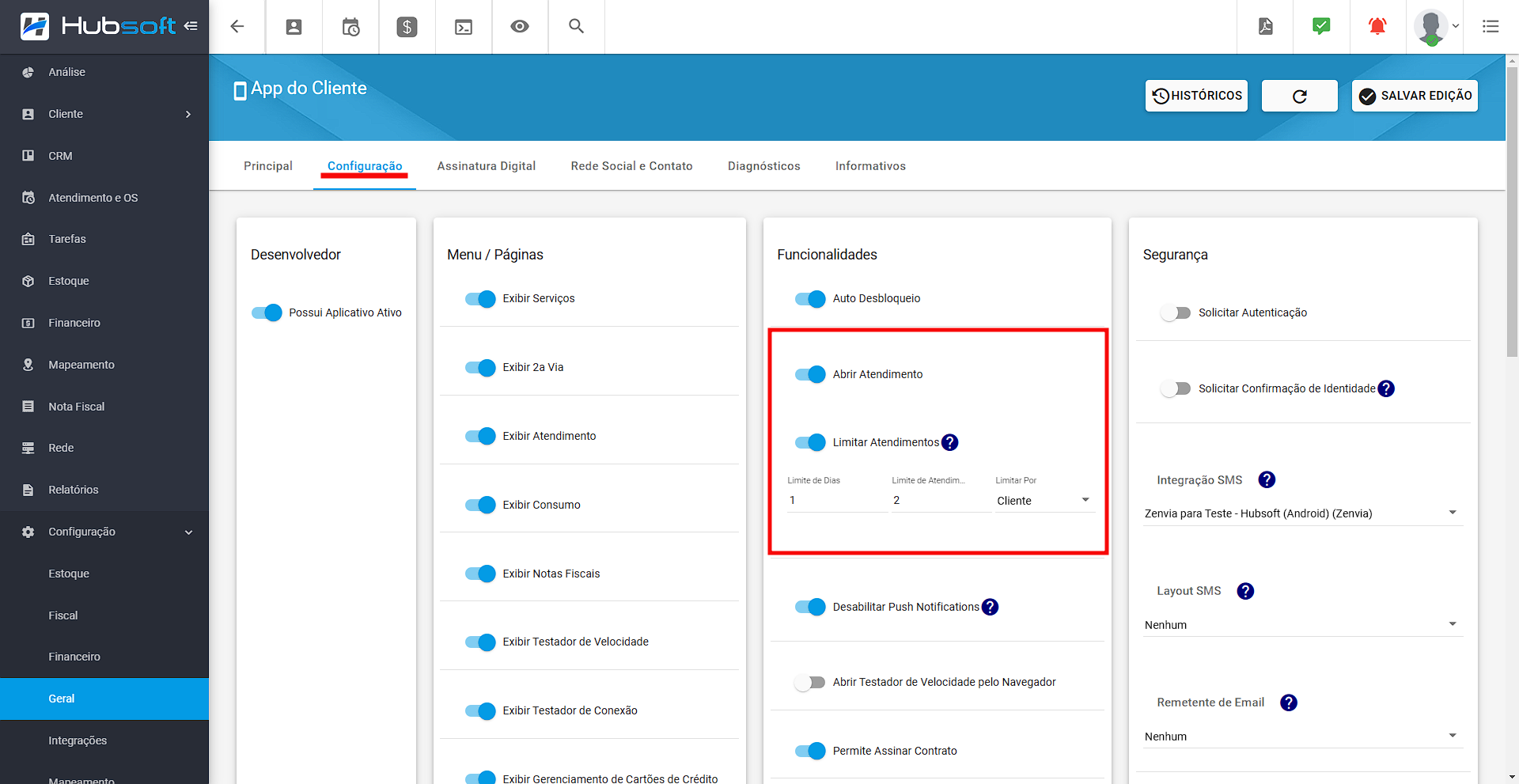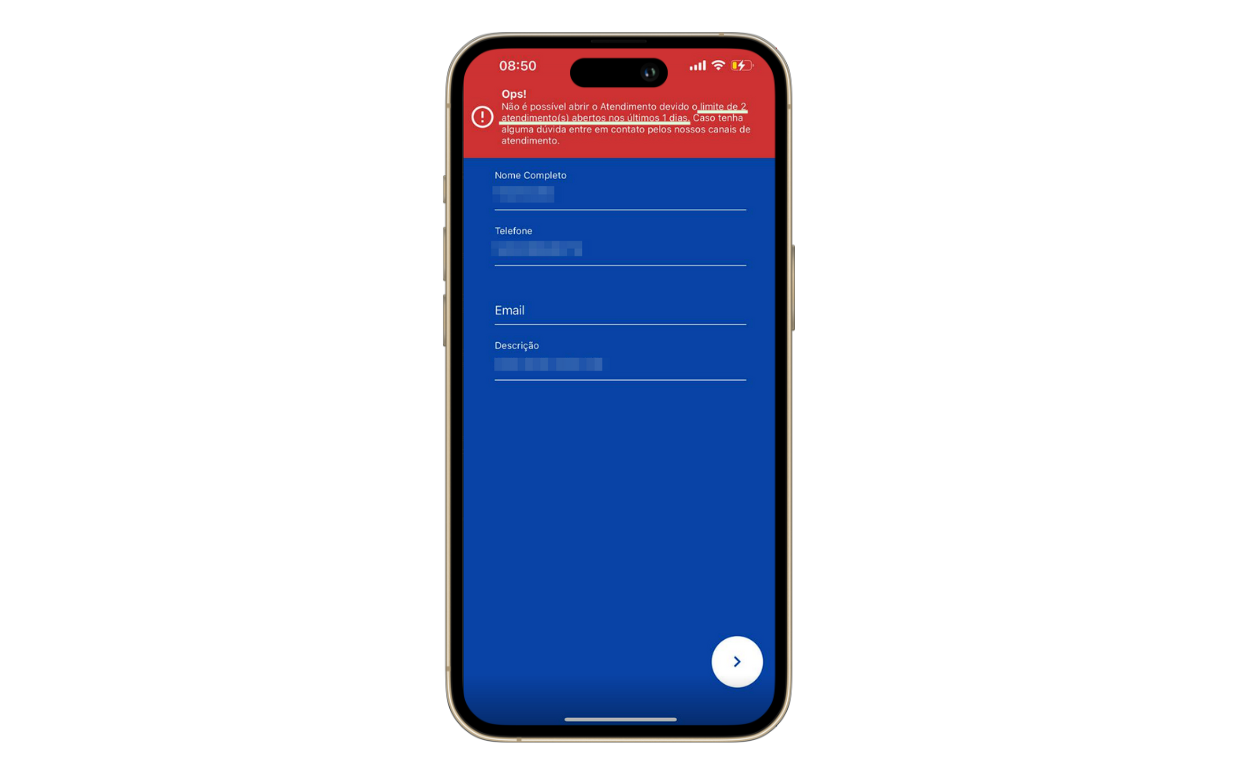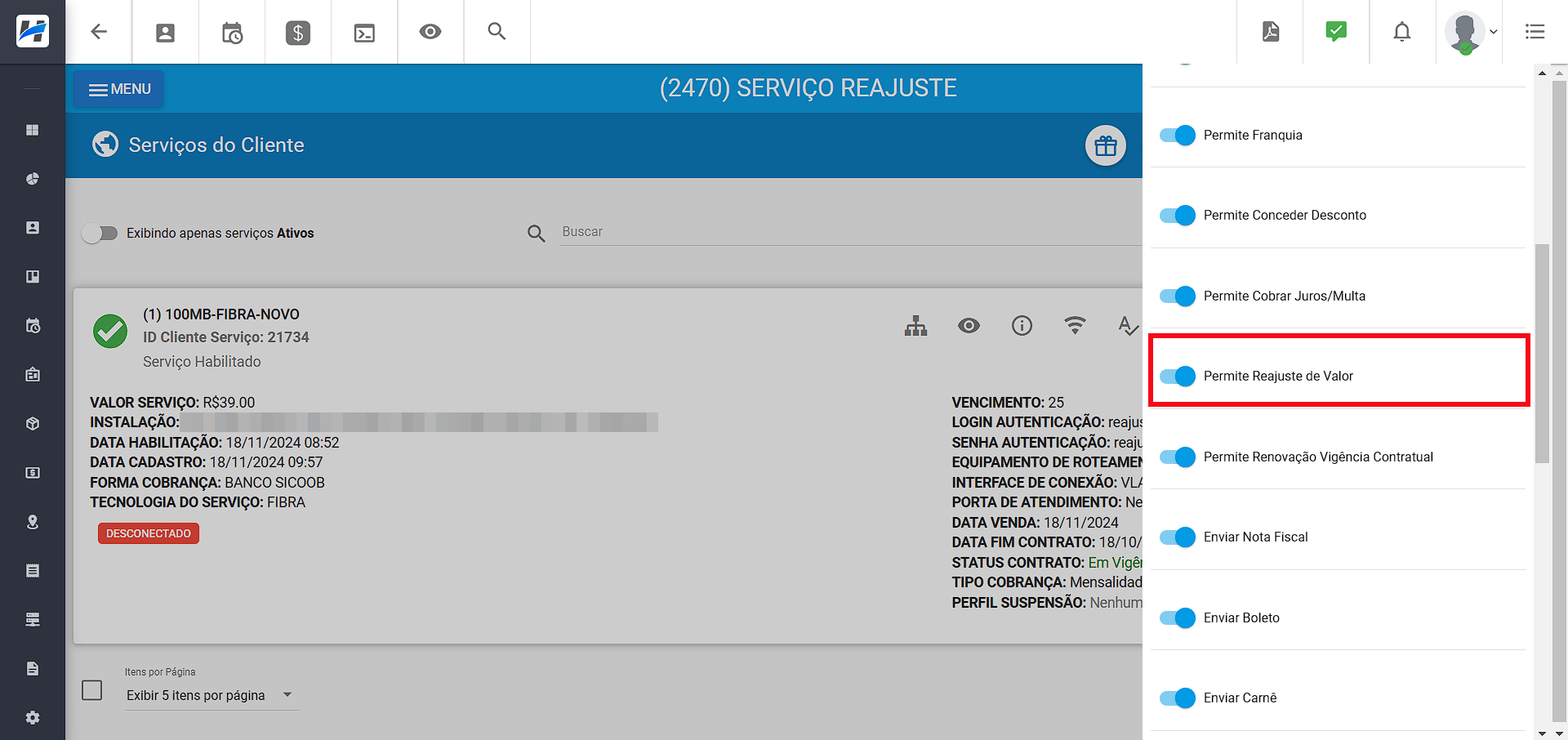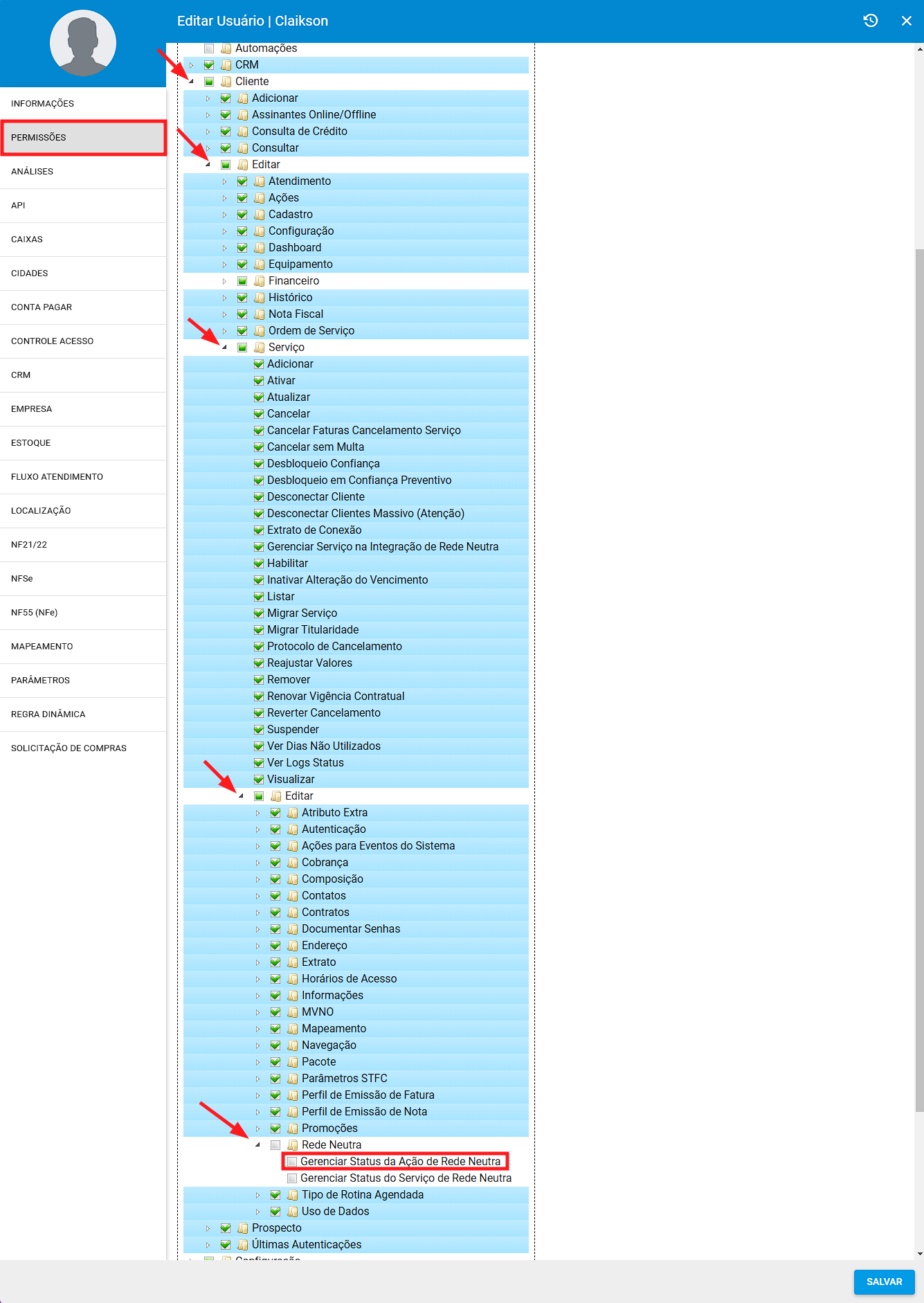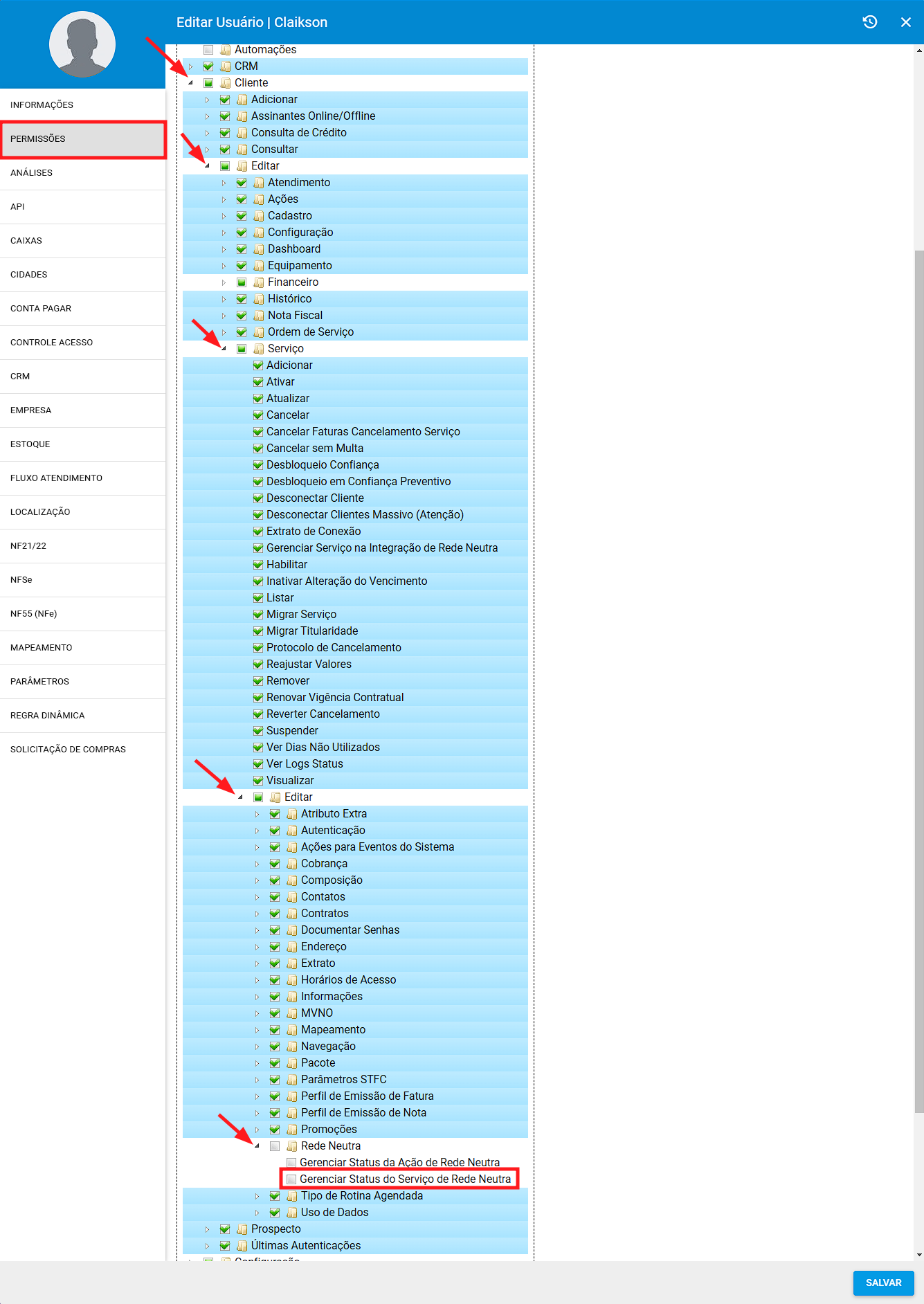¶ Versão 1.110

¶ Atualizações
¶ - Clientes
¶ 1. Selecionar Faturas | Negativação Manual
Agora, ao adicionar uma negativação manual para um cliente, o sistema possibilitará que o usuário escolha o Tipo de Valor para os planos em que o perfil de suspensão que não tenha integração, São eles:
- Livre: escolhendo essa opção o usuário deverá informar o valor da negativação de forma livre, no campo Valor (funcionamento idêntico ao que era anteriormente).
- Fatura: com essa opção as faturas pendentes do cliente serão apresentadas para seleção. E o valor da negativação será o somatório das faturas selecionadas (parecido com o que acontece em negativações com integração).
Dessa forma, o usuário poderá optar pelo Tipo de Valor desejado ao cadastrar a negativação no cliente, conforme ilustrado nas imagens abaixo:
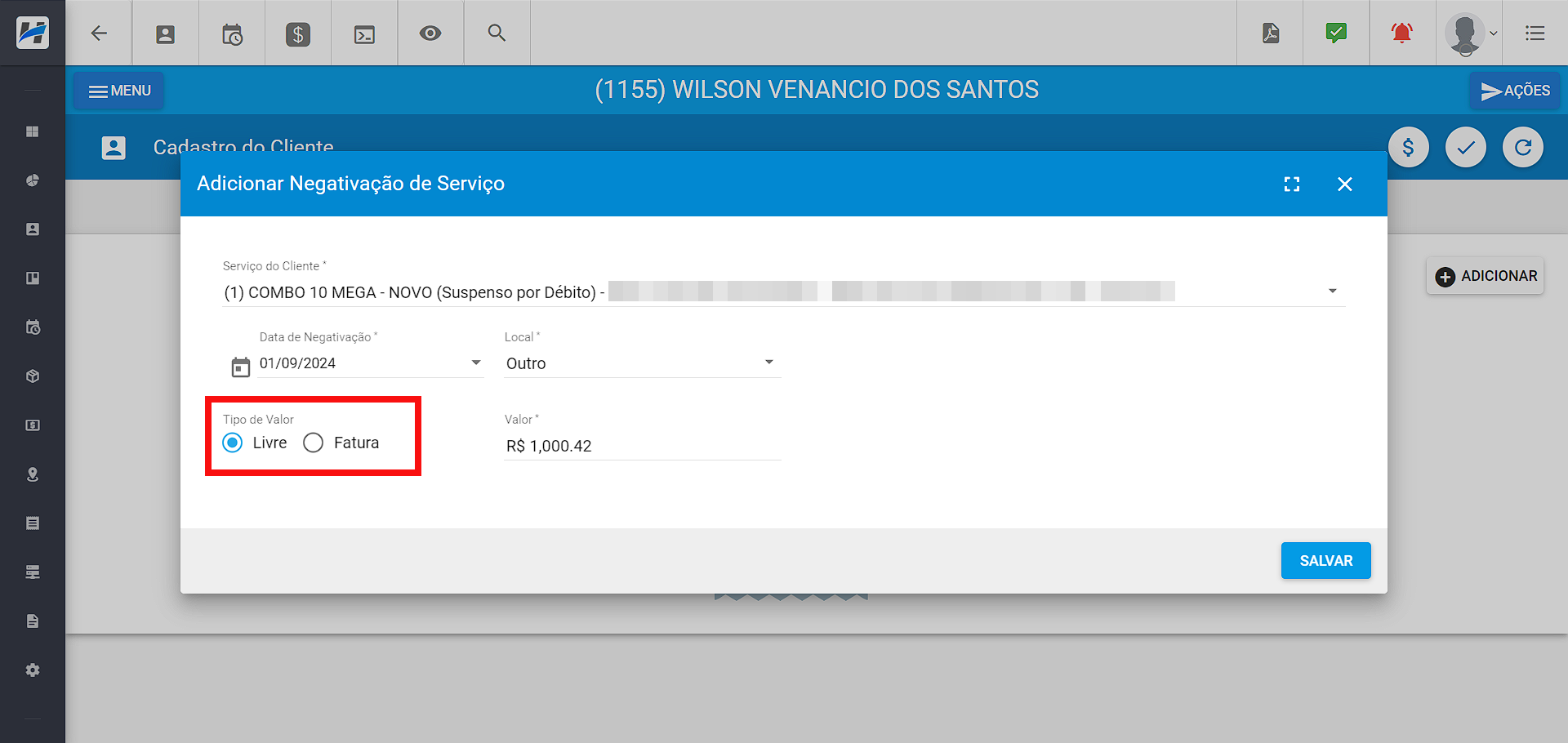
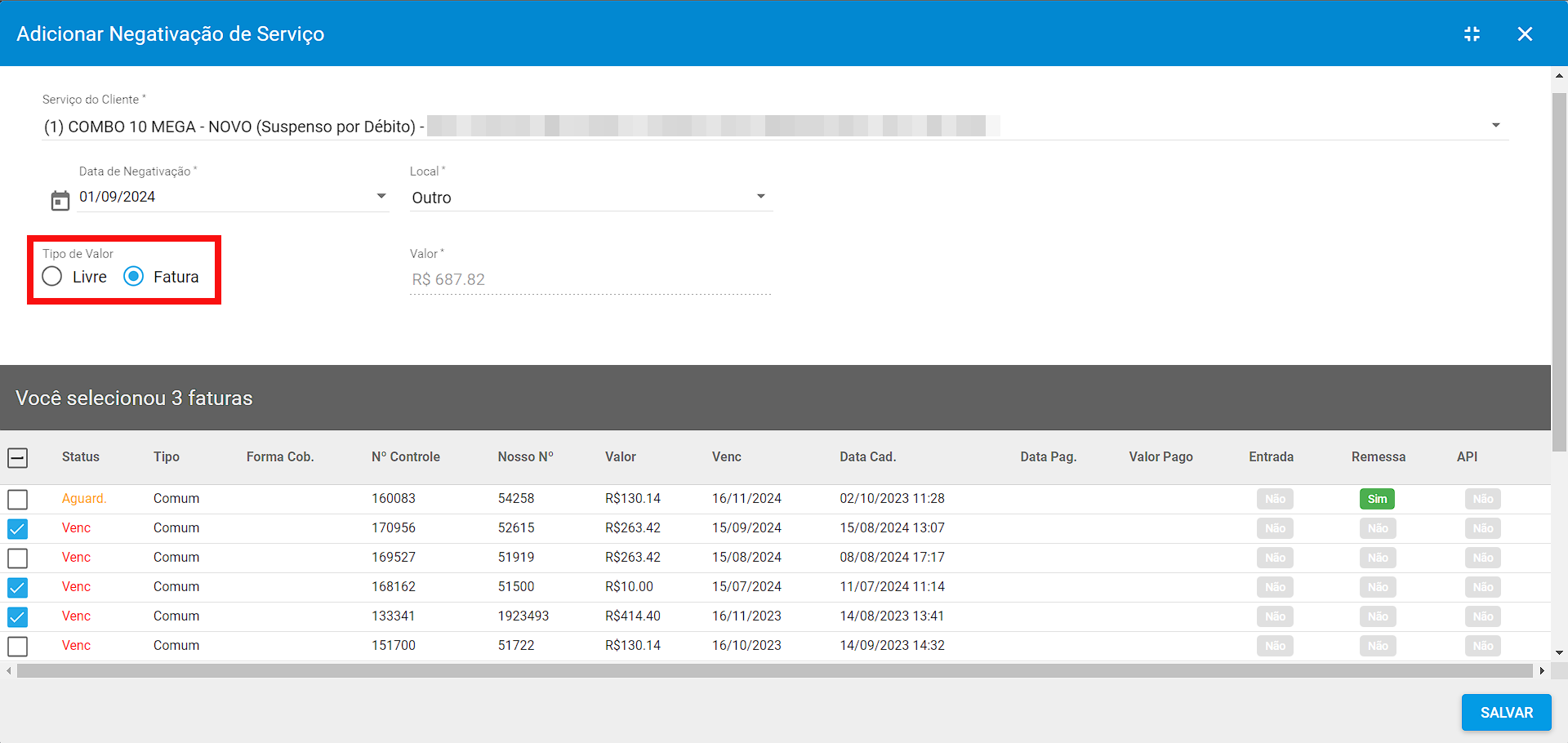
¶ 2. Atalho Promoções | Serviços do Cliente
A partir desta versão, será acrescentado um atalho para visualizar as Promoções vinculadas aos Serviços do Cliente, com algumas informações, como o serviço, a descrição da promoção, o tipo de promoção, o status da promoção e etc.
Para visualizar o atalho, basta consultar o cliente, abrir o Menu de Serviços do Cliente e clicar no ícone de Promoções no canto superior direito.
¶ 3. Definir Serviço da Fatura | Perfil de Emissão de Faturas
O Perfil de Emissão de Fatura recebeu uma nova funcionalidade. A partir dessa versão, será possível definir o Serviço / Plano que será vinculado na Fatura quando gerada pelo faturamento. Anteriormente, o sistema escolhia um dos serviços de forma aleatória e para que continue dessa forma, basta definir a opção como Nenhum. Conforme exemplificado abaixo:
Obs.: Serão exibidos apenas os serviços que não estão zerados.
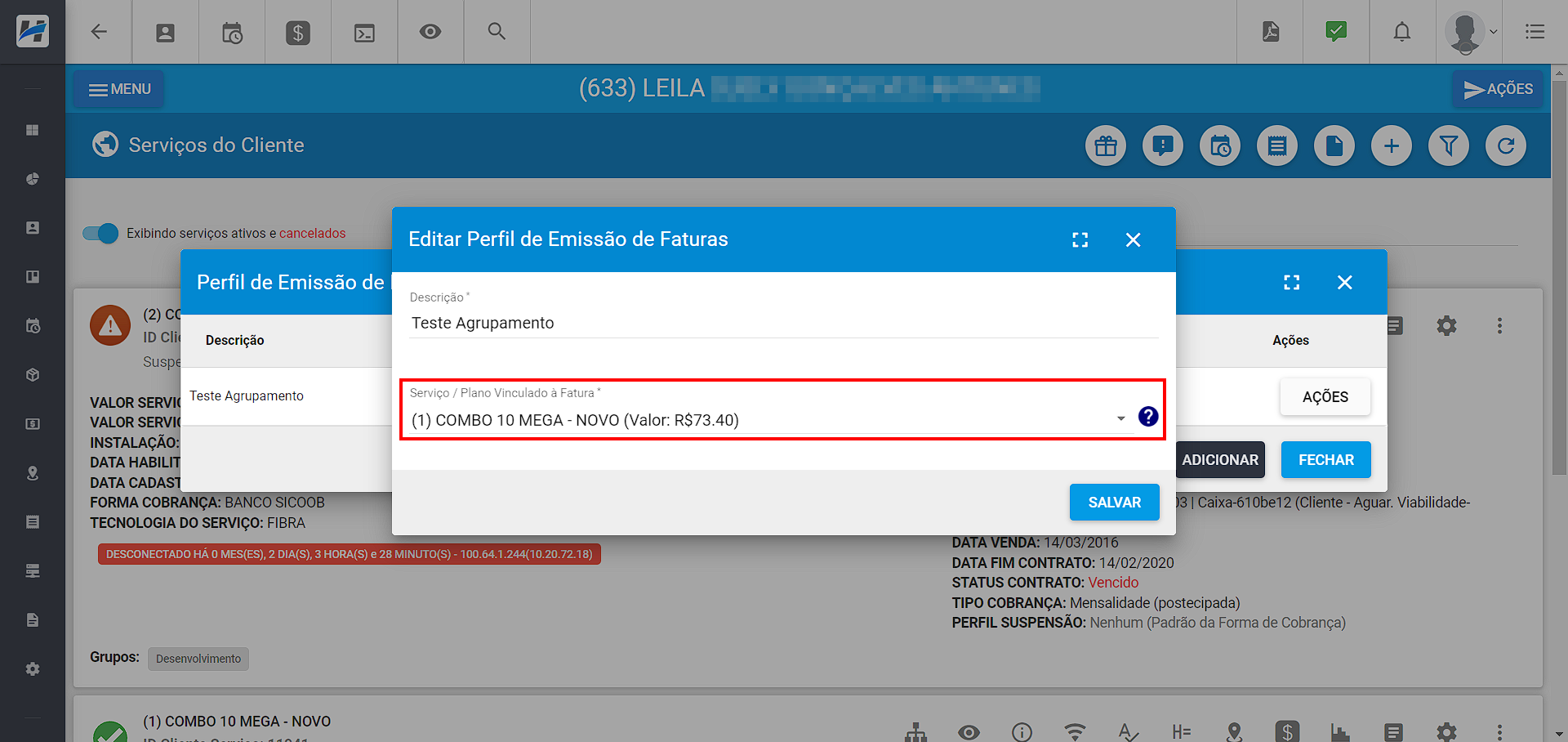
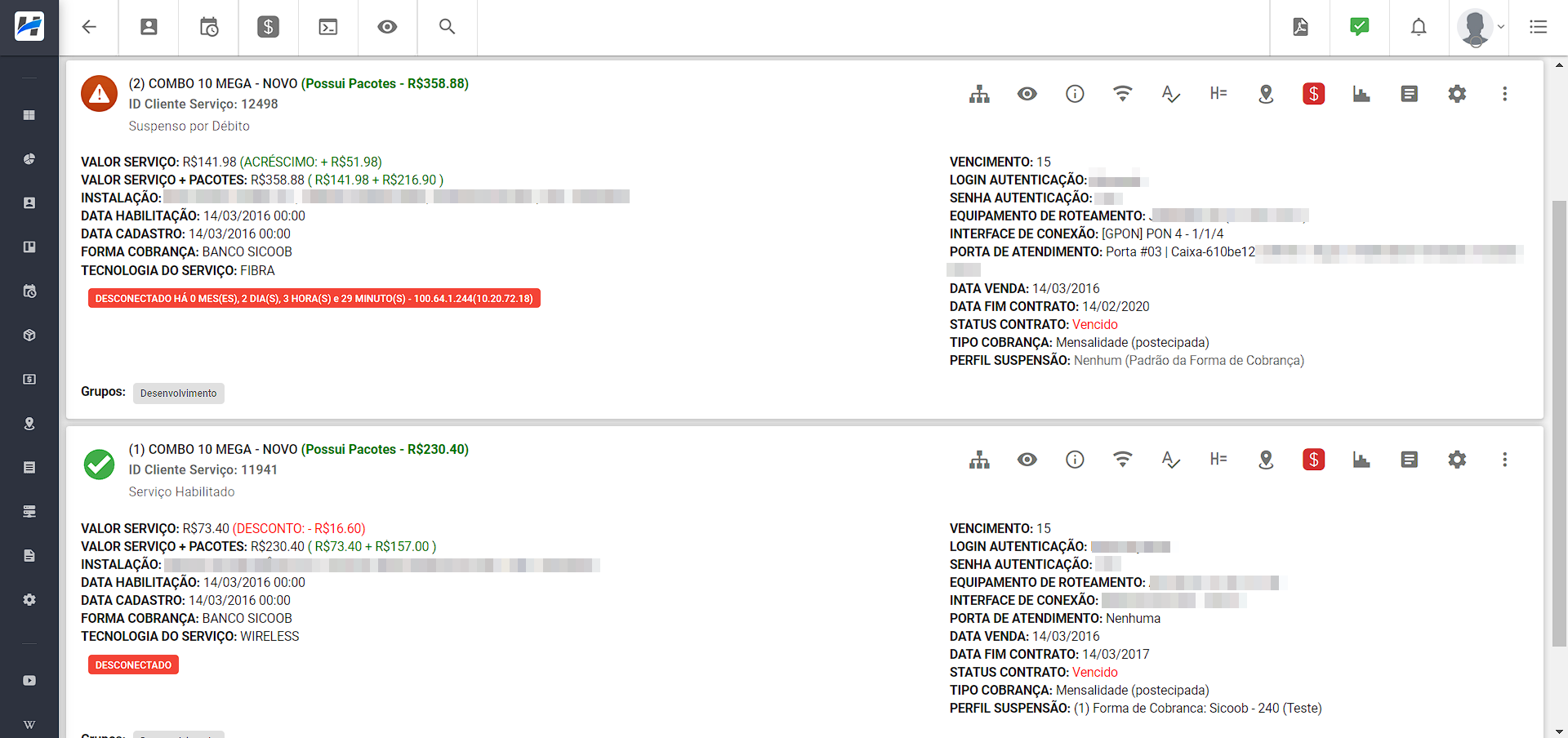
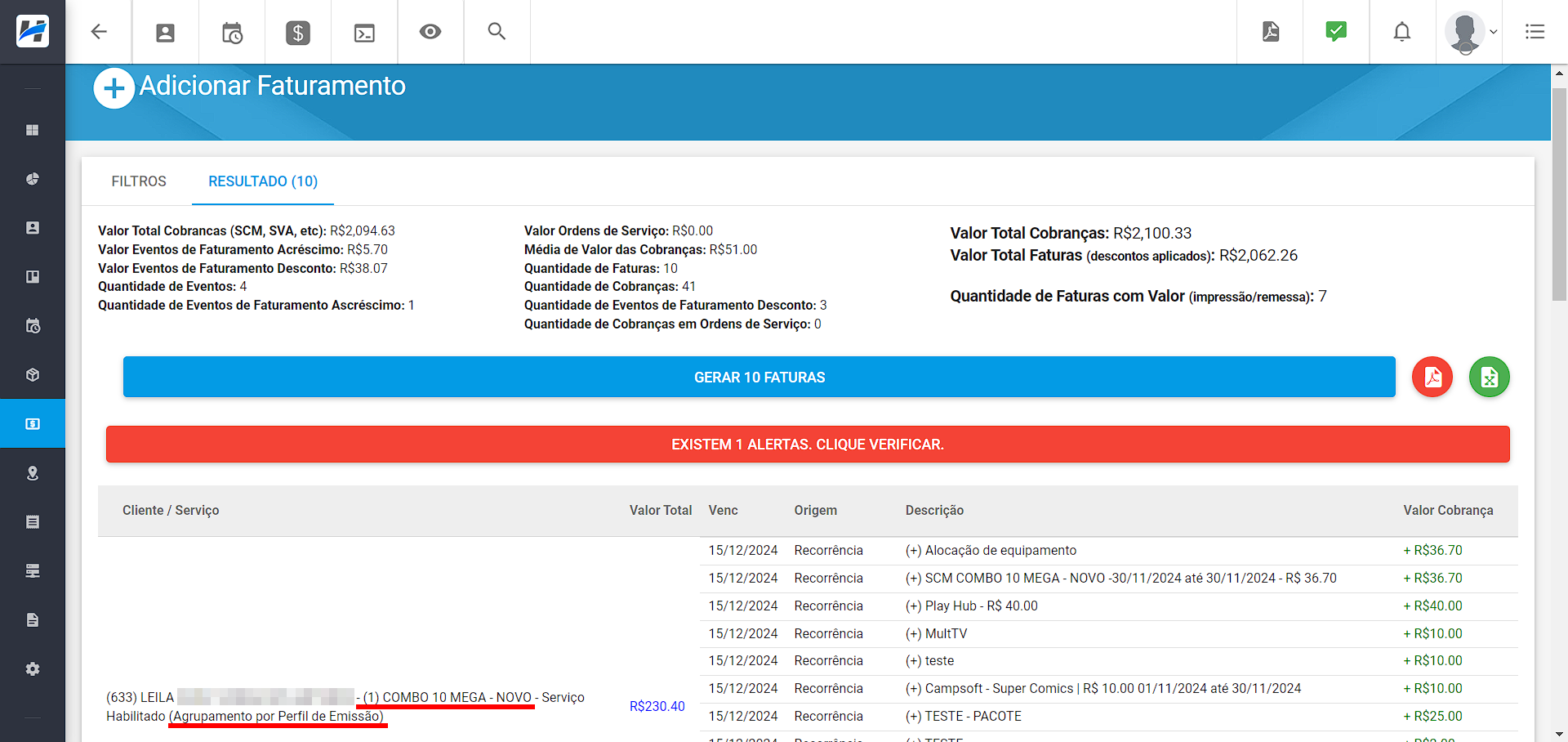
¶ 4. Reajuste de Valor Automático | Serviços do Cliente
Será disponibilizada uma melhoria relacionada ao reajuste dos valores dos serviços. Agora, teremos uma rotina que fará o reajuste automático dos serviços dos clientes.
O primeiro passo é definir os índices do reajuste, pois é através dos índices que o sistema irá identificar o valor que deve ajustar em cada serviço. Para configurar os índices, vá em Menu Lateral > Configuração > Financeiro > Índice de Reajuste, conforme imagem abaixo:
Obs.: Por padrão, alguns índices virão cadastrados, como o IGP-M, INPC, IPC e IPCA.
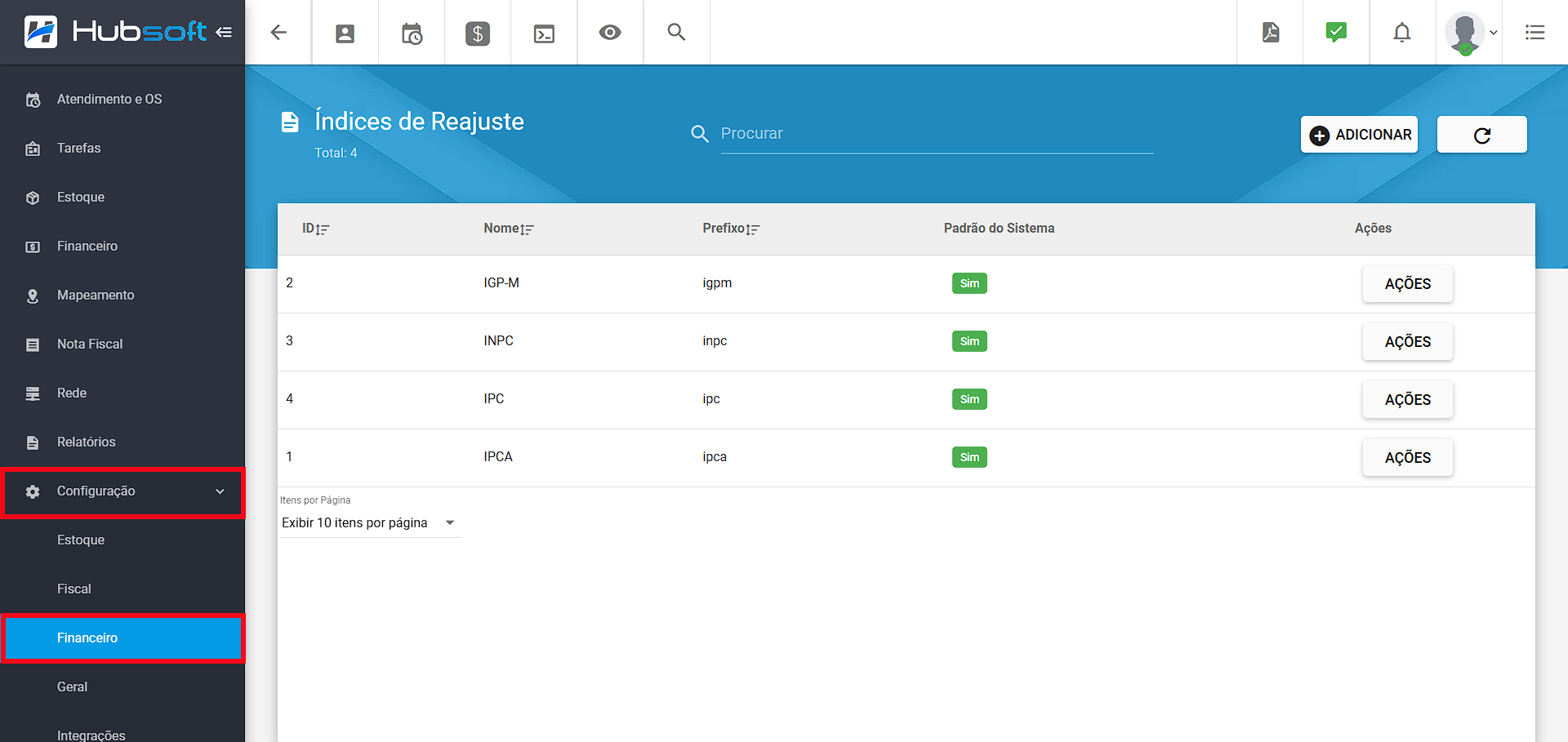
Em seguida, o provedor deverá informar os valores de reajuste correspondentes aos meses e anos do índice, clicando em Ações > Adicionar Valores.
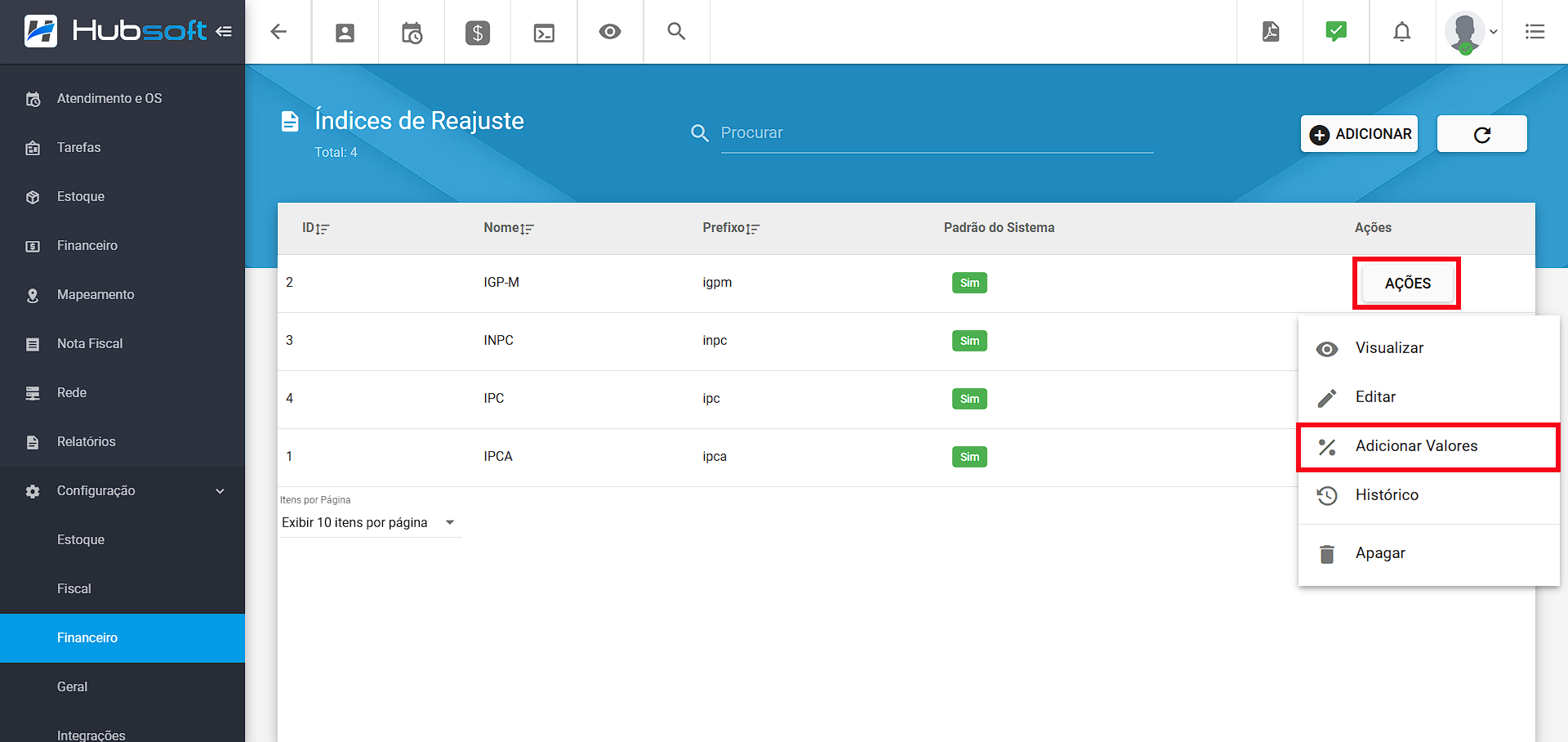
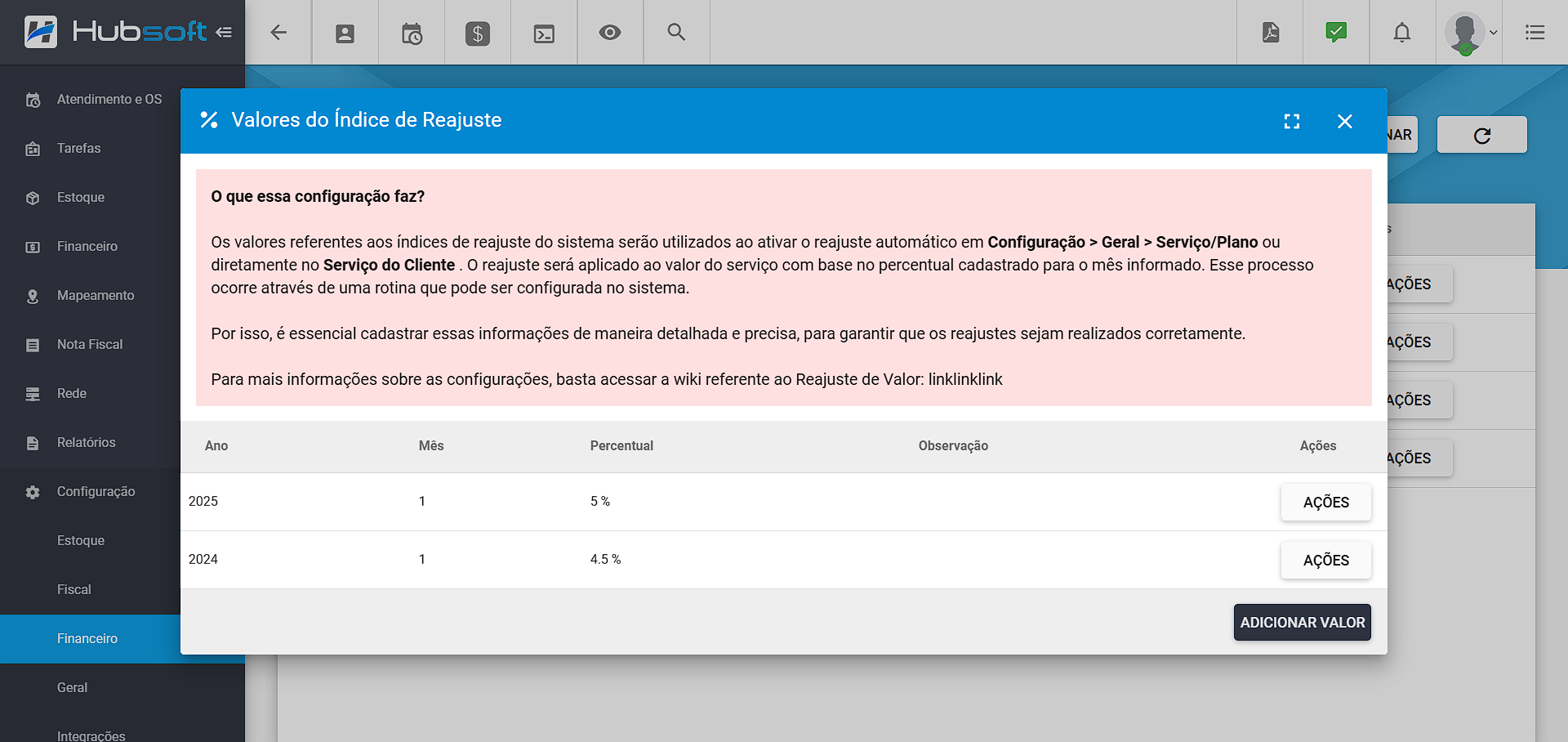
Também precisaremos configurar as opções de reajuste dentro de cada plano ou de forma individual nos serviços dos clientes. Essas opções incluem:
-
Reajuste Automático: O sistema verificará se existe uma rotina cadastrada para reajustar automaticamente o valor do serviço do cliente. Se a rotina estiver ativa, o sistema aplicará o reajuste para contratos vencidos, utilizando o percentual baseado no índice cadastrado.
-
Reajustar Pacotes: Durante o reajuste automático, os pacotes vinculados ao serviço do cliente também terão seus valores ajustados conforme o percentual de reajuste definido.
-
Renovar Contrato: O contrato do cliente será renovado automaticamente durante o reajuste do serviço, de acordo com as regras definidas.
-
Índice de Reajuste: O índice informado será utilizado como base para calcular o percentual de reajuste de acordo com o mês cadastrado. Se o mês corrente não tiver um valor específico no índice, o sistema utilizará o reajuste do último mês cadastrado.
-
Tipo de Data do Reajuste: Esta configuração define a nova vigência do serviço após o reajuste. Se a opção «Data da Execução da Rotina» for escolhida, o sistema usará a data atual e adicionará o período de validade definido no serviço. Caso a opção «Data de Fim do Contrato» seja selecionada, o sistema utilizará a data final do contrato vigente e acrescentará o período de validade correspondente.
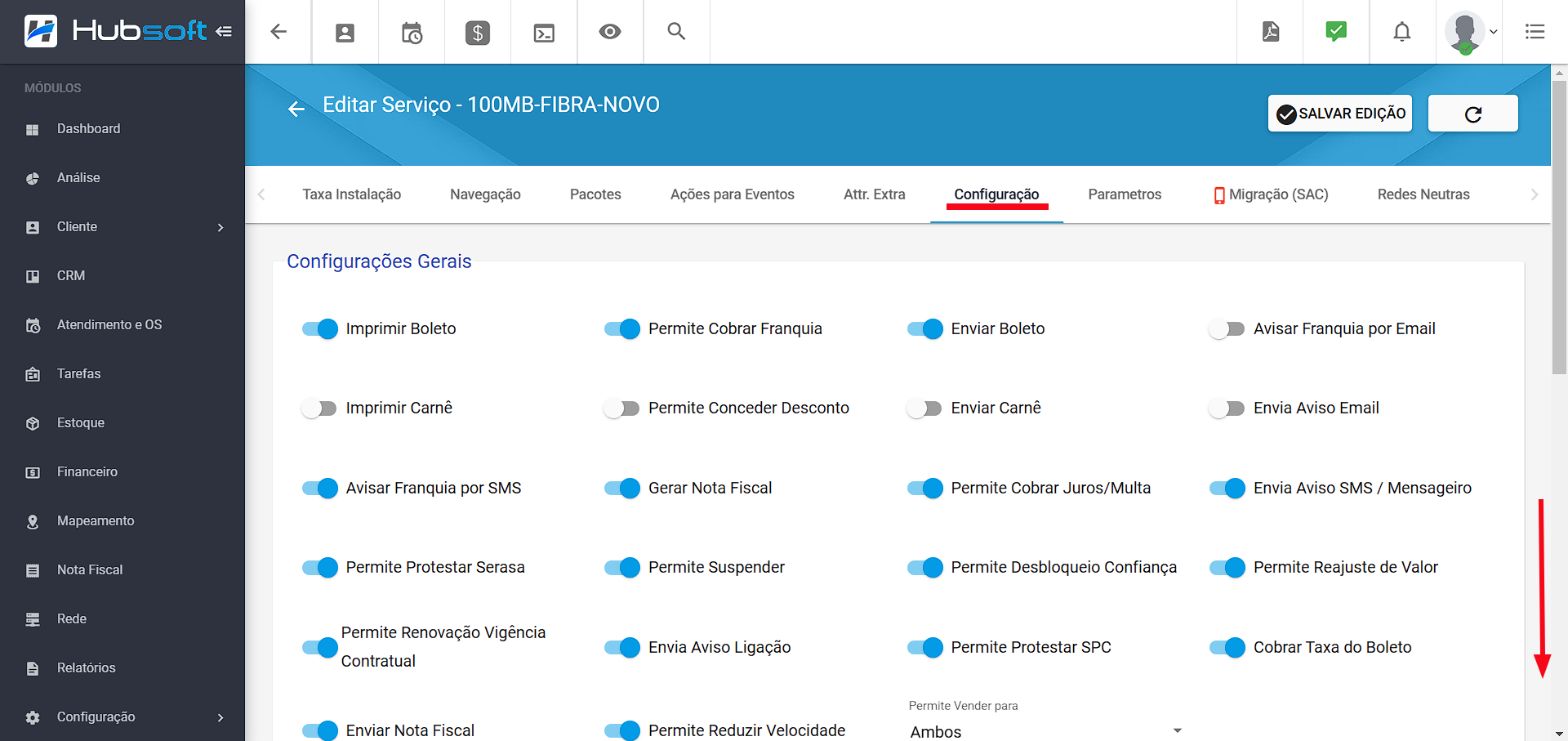
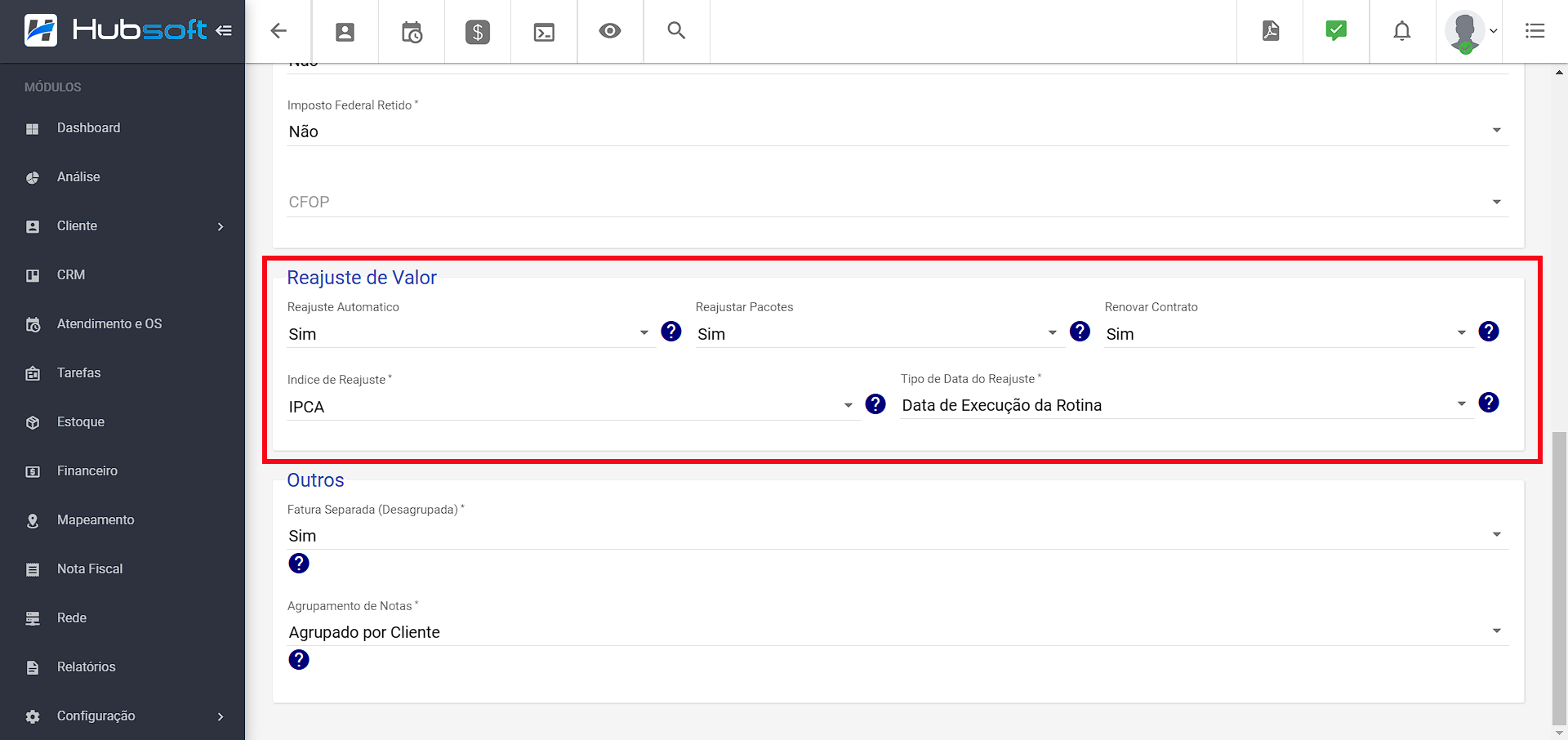
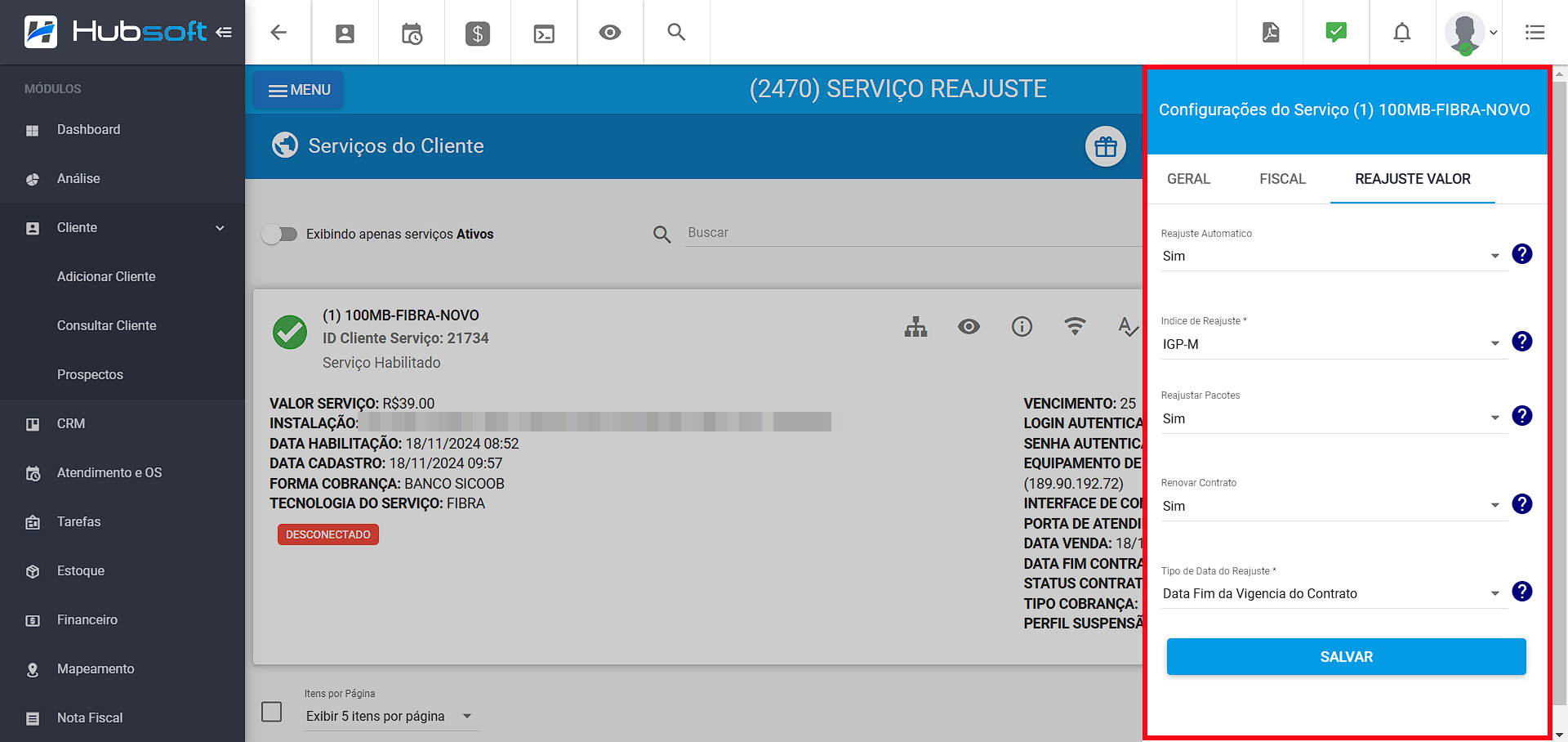
Obs.: Lembre-se de conferir se as configurações do serviço permitem o reajuste de valor.
Por fim, para que o reajuste seja feito de forma automática, é necessário cadastrar uma rotina responsável por verificar os serviços dos clientes que estão com a vigência vencida e que possuem o reajuste automático ativado nas configurações do serviço. Conforme imagem abaixo:
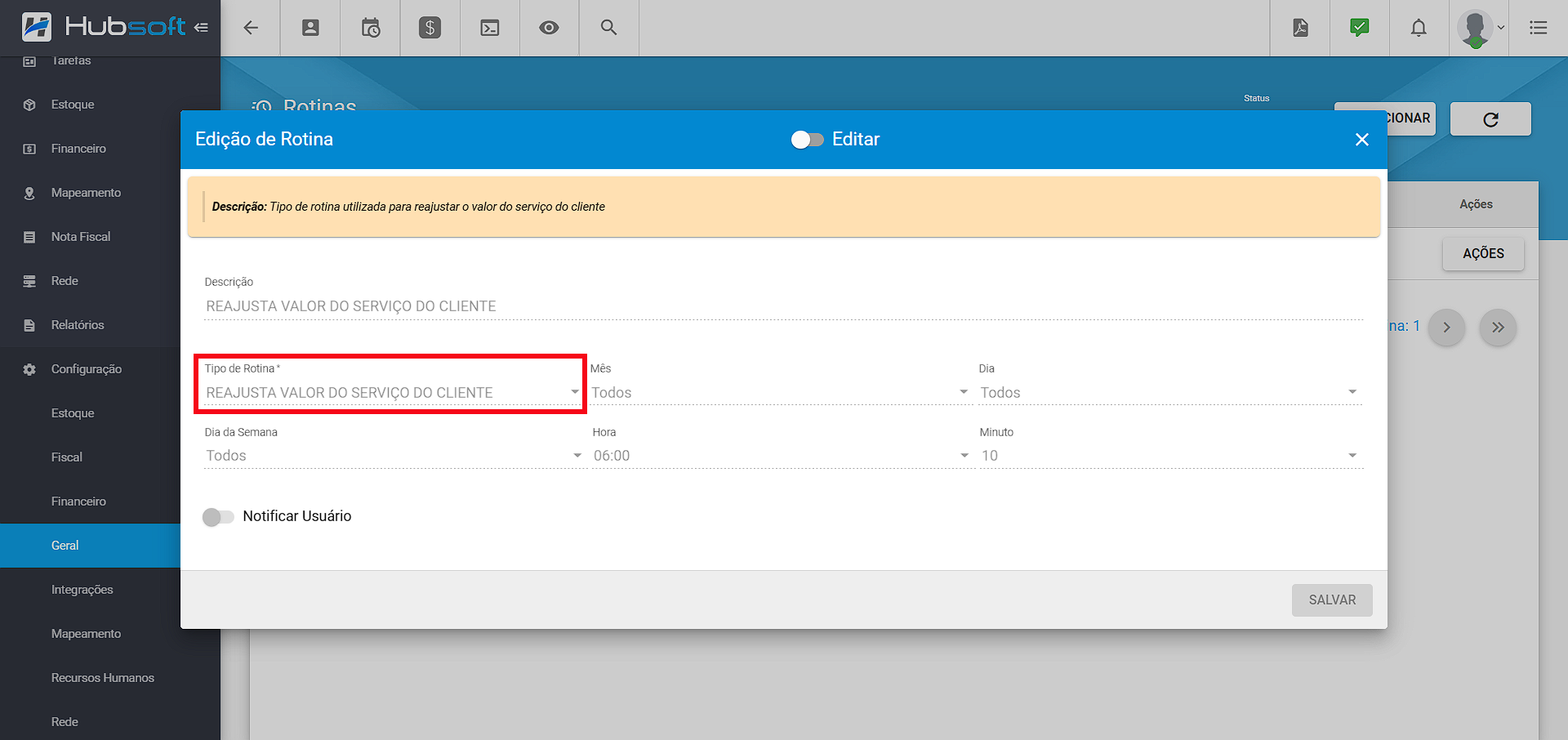
Após ser cadastrada, quando executada, a rotina verificará as regras configuradas e também se existe um percentual de reajuste para o mês e ano atuais, de acordo com o índice configurado para o serviço do cliente. Caso não haja um índice configurado para o mês atual, a rotina buscará o índice mais recente anterior ao mês corrente para aplicar no serviço com reajuste automático ativado.
¶ 5. Nova Permissão | Migrar Serviço - Serviços do Cliente
Foi realizada uma melhoria que visa otimizar a gestão das permissões relacionadas à migração de serviços dos clientes. Anteriormente, para realizar a migração de um serviço, o usuário precisava ter a permissão de Atualizar o serviço, já para as migrações de titularidade, a permissão de Migrar. Com o objetivo de tornar o controle de acessos mais preciso, foi adicionada uma nova permissão, denominada Migrar Serviço. Além disso, a permissão Migrar foi renomeada para Migrar Titularidade, garantindo uma gestão intuitiva das permissões.
Obs.: A permissão foi adicionada para todos os usuários que possuíam a permissão de Atualizar o serviço.
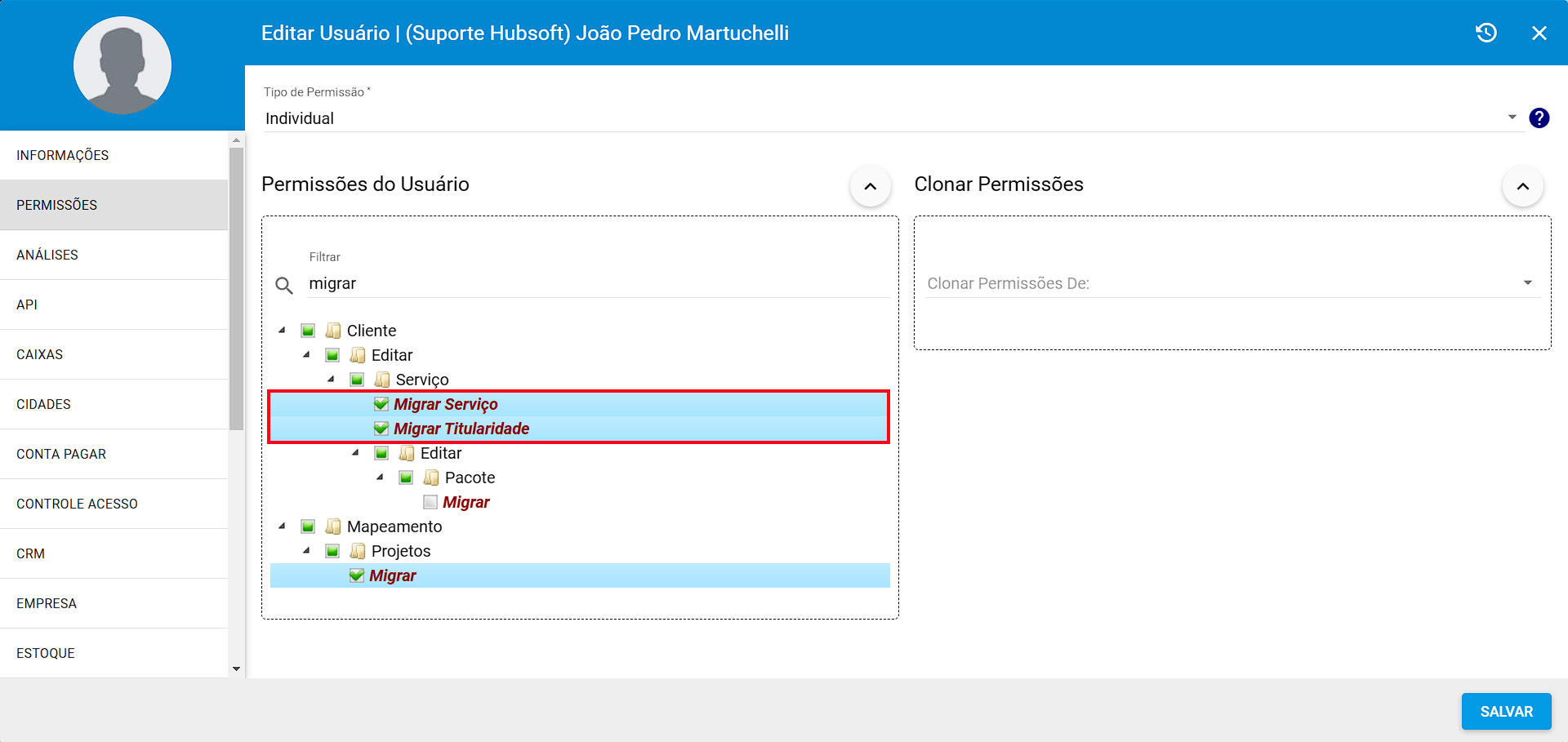
¶ 6. Nova Permissão | Alterar Valor - Pacotes do Cliente
Foi adicionada uma nova permissão que limita a alteração do valor do pacote dos serviços do cliente. Dessa forma, caso o usuário tente alterar o valor do pacote e não tenha a permissão, o sistema exibirá uma mensagem de erro informando-o. Conforme ilustrado abaixo:
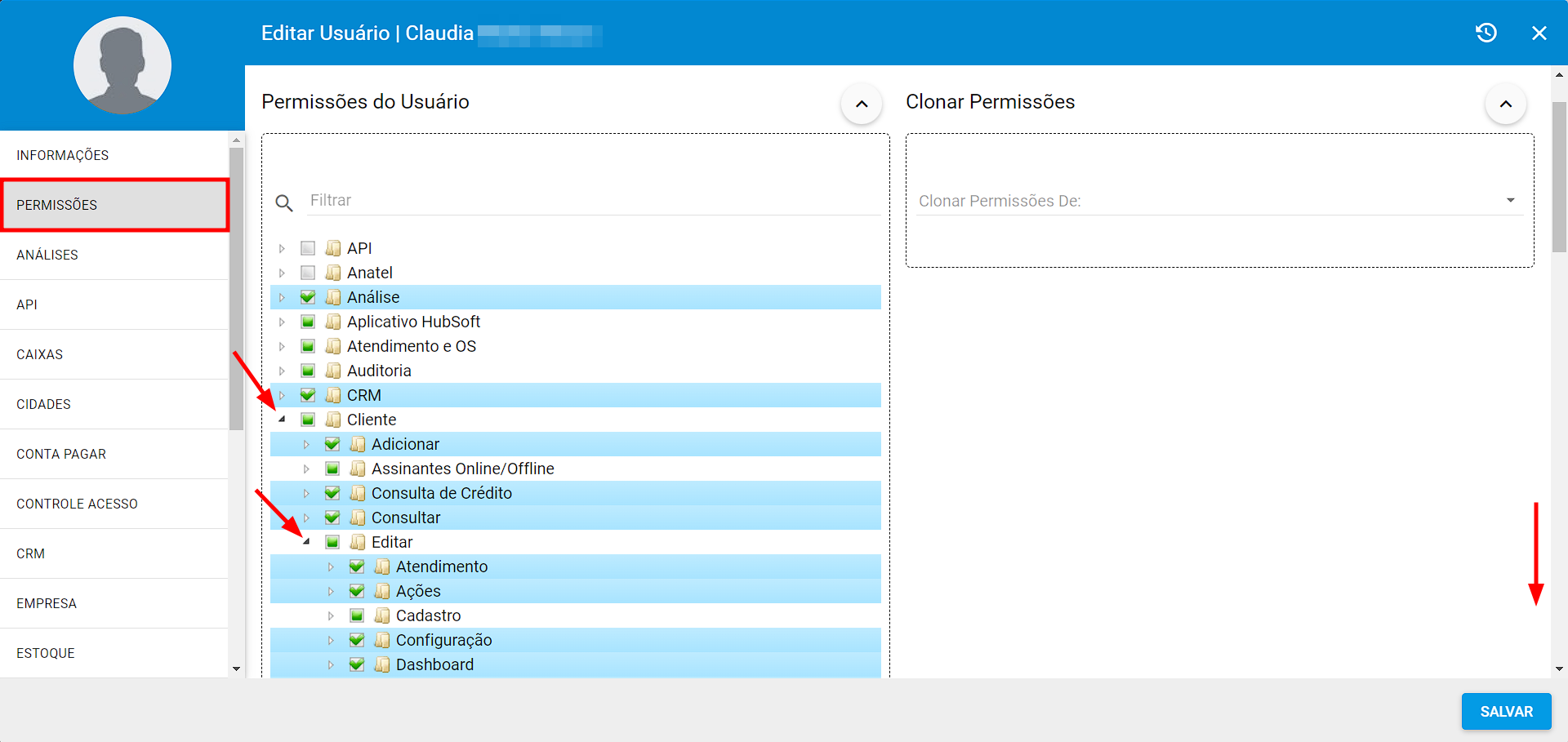
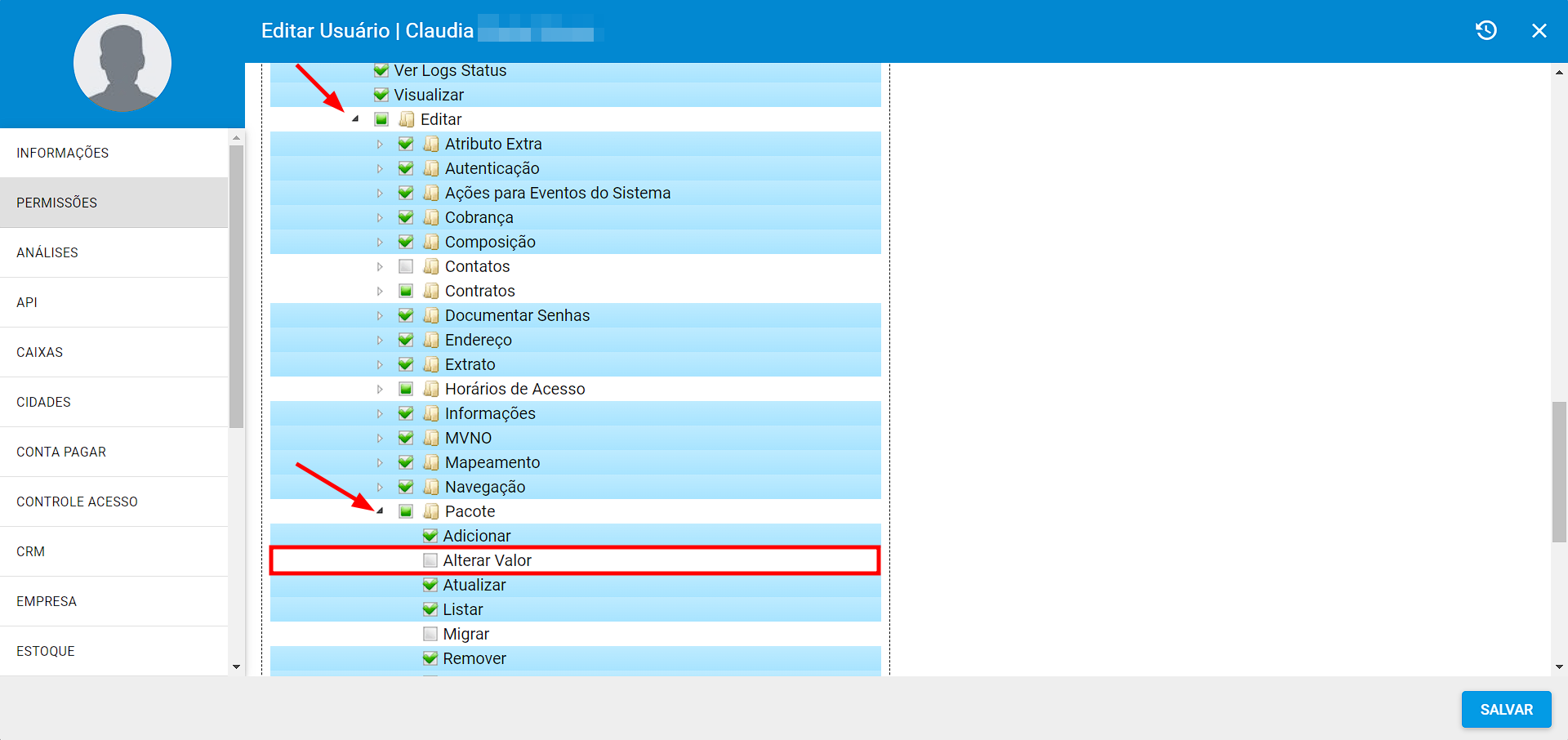
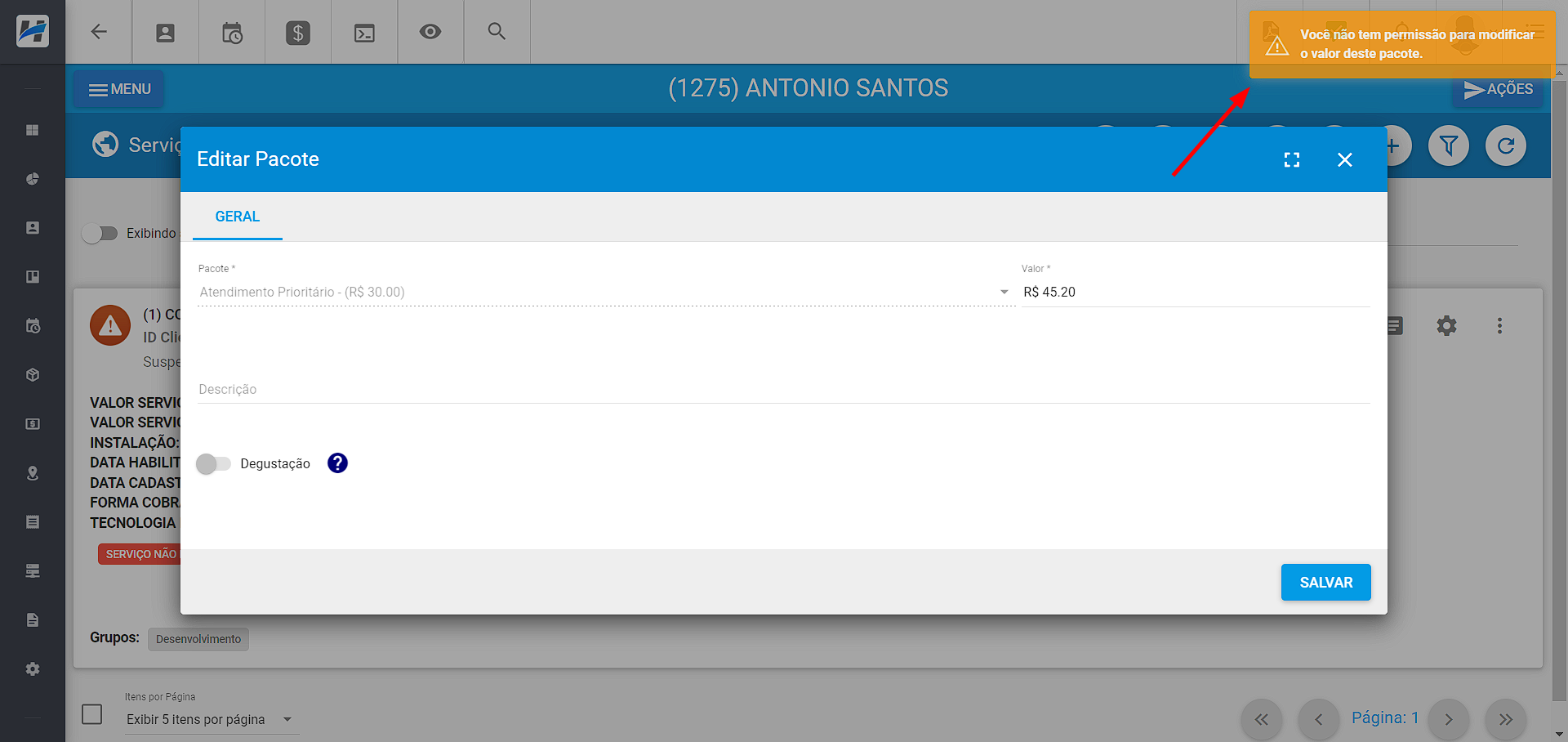
Obs.: Durante a atualização, essa permissão será atribuída para todos os usuários que possuem a permissão de Atualizar.
¶ 7. Nova Permissão | Migrar - Pacotes do Cliente
Também foi implementada a permissão: Migrar nos pacotes do cliente. Quando o usuário não possuir essa permissão, ele ficará impossibilitado de excluir ou adicionar pacotes durante a Migração de Serviço, deixando que o próprio sistema faça a mescla dos pacotes automaticamente.
Obs.: Por padrão essa permissão será atribuída para todos os usuários durante a atualização.
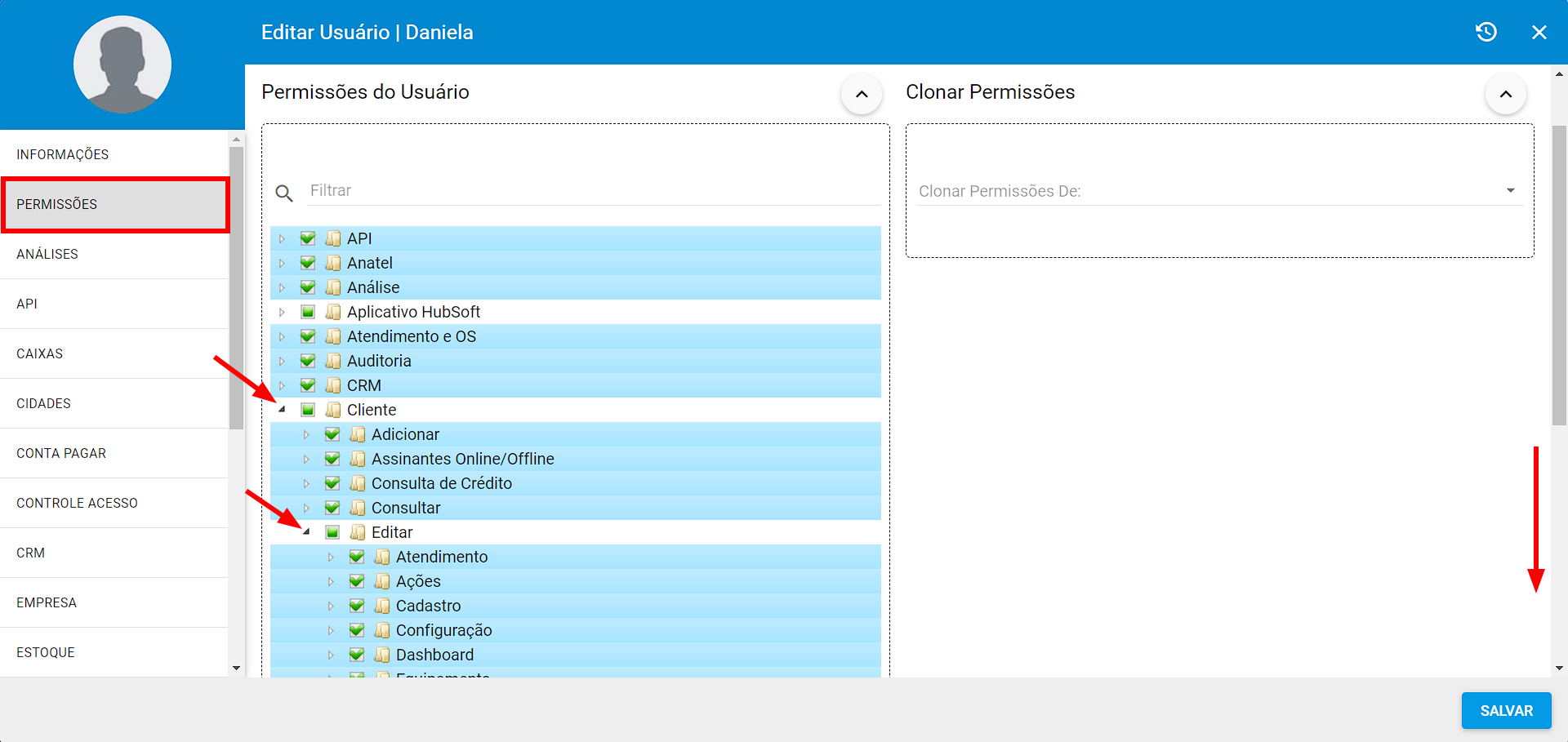
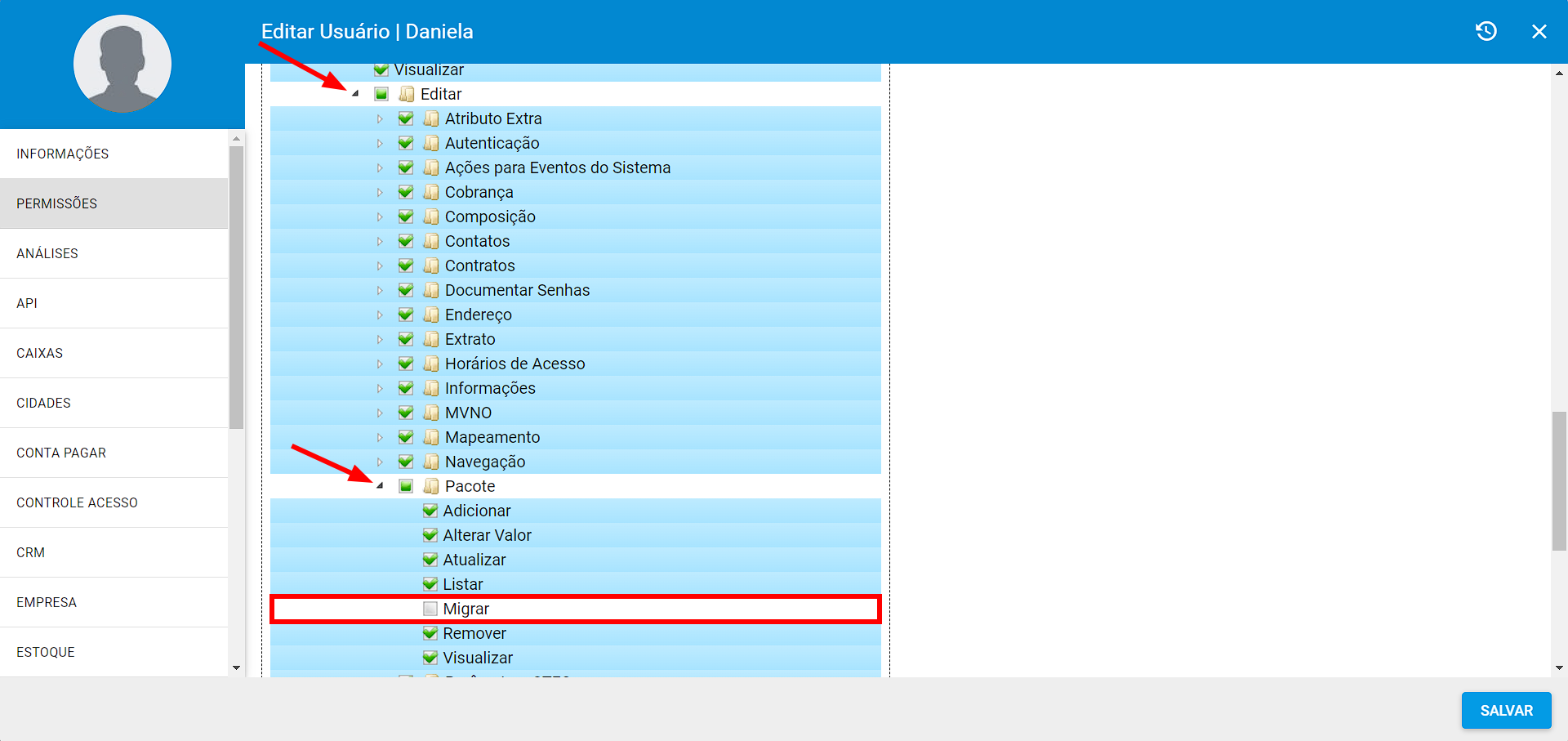
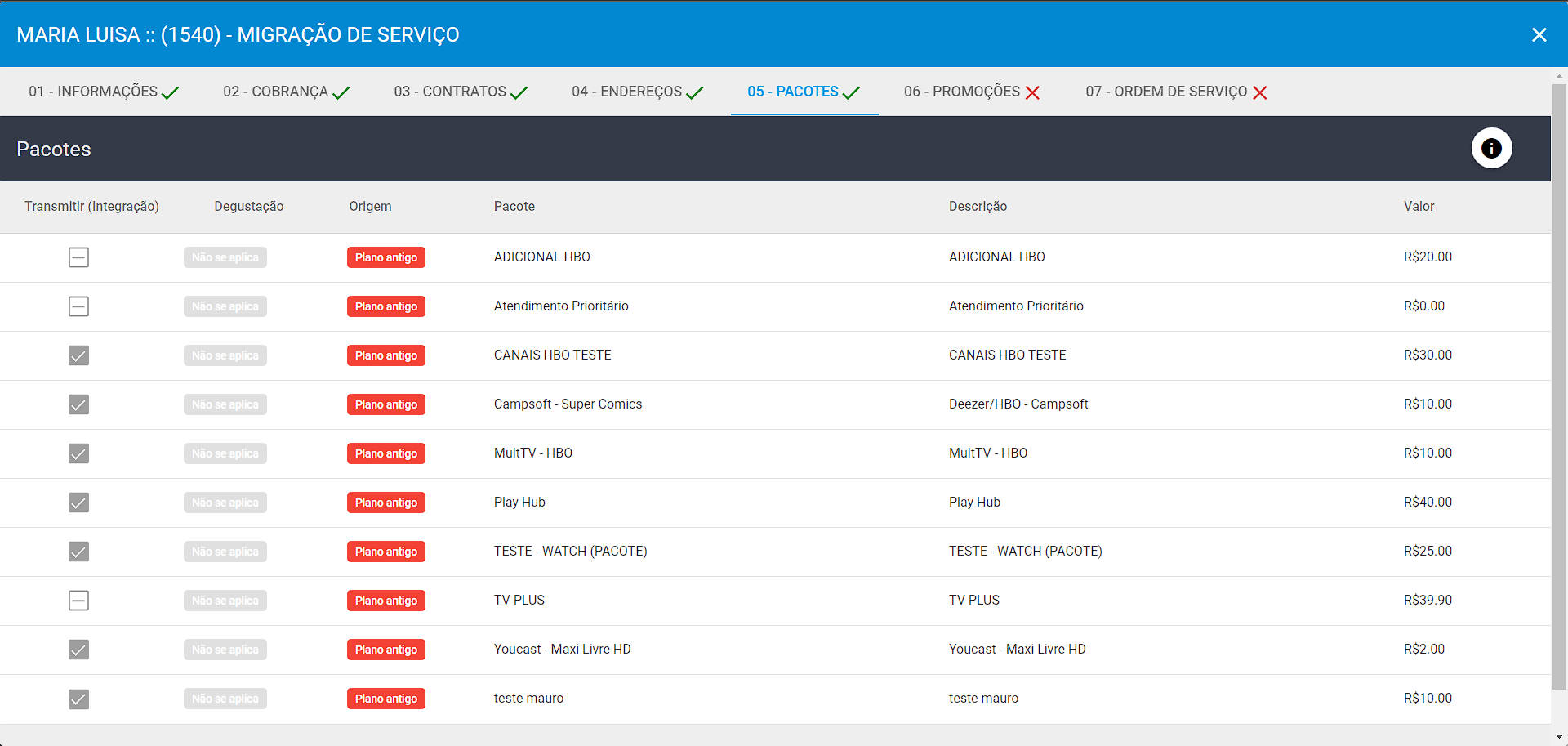
¶ 8. Data Manual - Cobrança Proporcional | Cancelamento do Serviço
Foi implementada para a versão 1.110, a possibilidade de definir a Data base para o cálculo proporcional dos dias utilizados durante o cancelamento do serviço. Dessa forma, ao cancelar o serviço o usuário poderá optar pela data que deseja utilizar, por exemplo:
- Data Automática: Manterá a lógica padrão do sistema, utilizando a data da última cobrança quitada ou a data de habilitação do serviço.
- Data Manual: O usuário poderá especificar a data que deve ser utilizada.
Assim, ao realizar o cancelamento, o usuário deve selecionar a data desejada, conforme ilustrado abaixo:

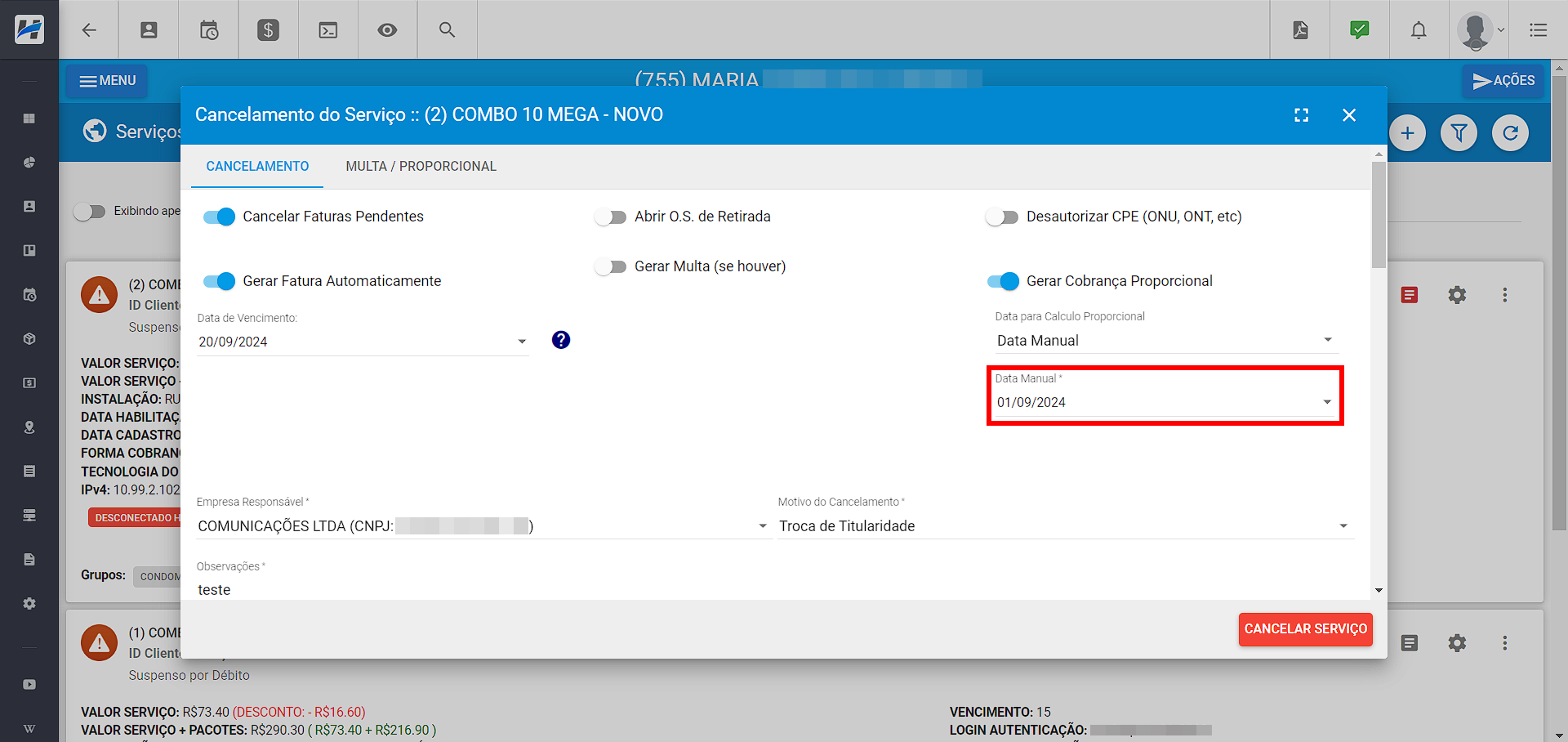
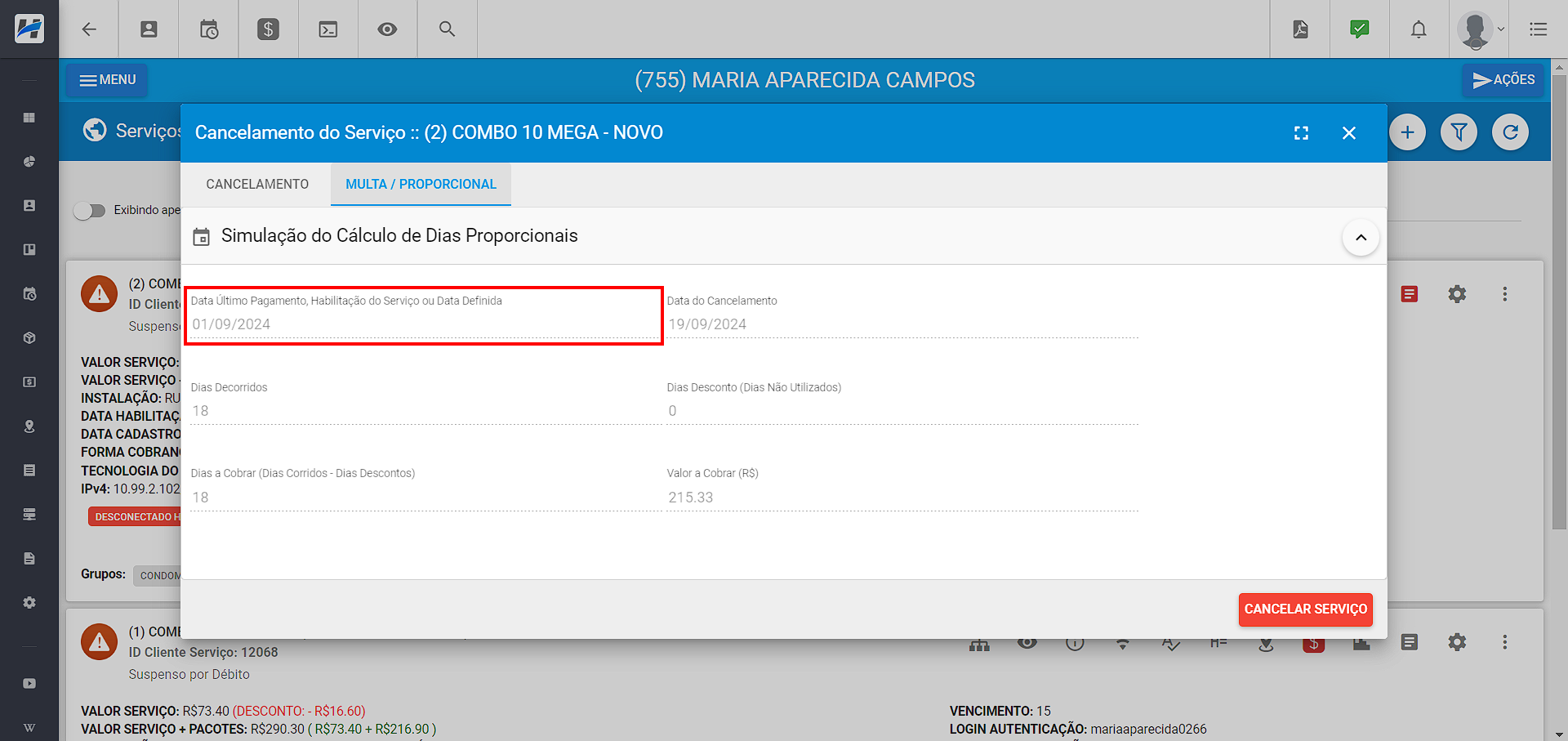
¶ 9. Remover Porta de Atendimento | Cancelamento do Serviço
No cancelamento de serviços dos clientes, será adicionada uma nova opção: Remover Porta de Atendimento. Caso marcada, durante o cancelamento, o sistema irá processar o desvinculo da porta de atendimento com o plano do cliente. Além disso, caso haja integração, será realizada a tentativa de transmissão em tempo real; ou seja, se ocorrer algum erro, será retornado uma mensagem ao usuário e não será possível concluir o cancelamento, sendo necessário desmarcar a opção.
Obs.: A opção só será exibida, caso tenha uma porta de atendimento vinculada ao serviço.
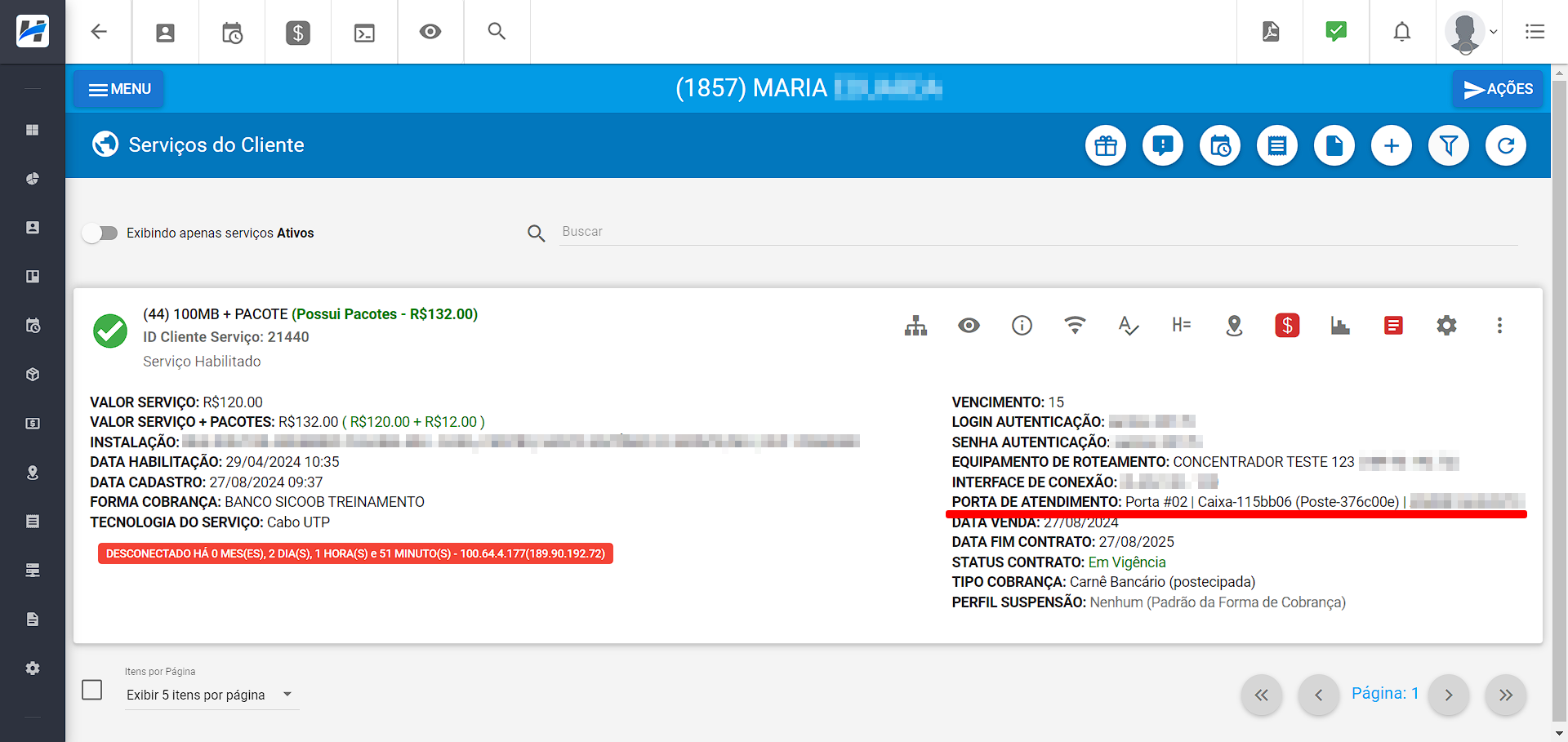
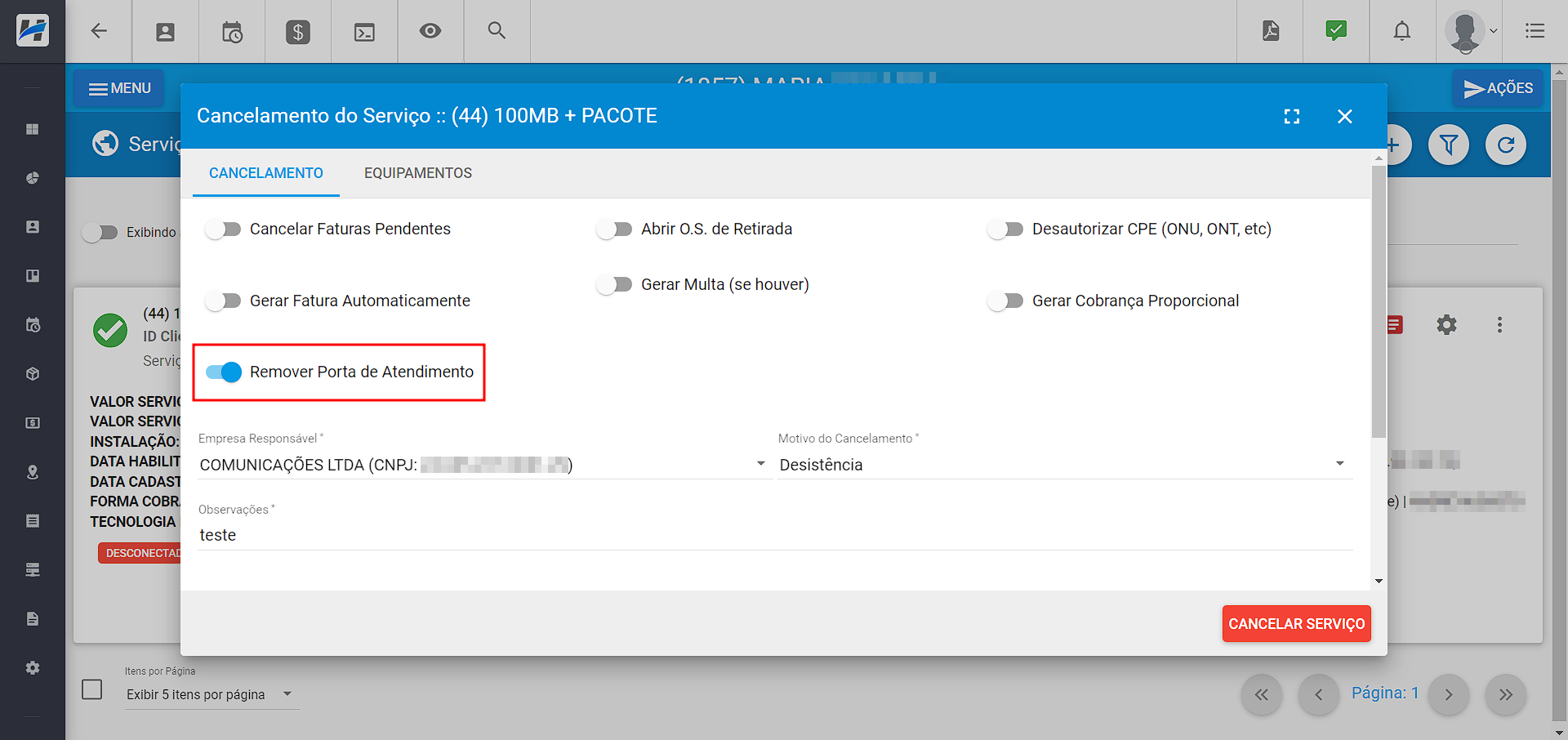
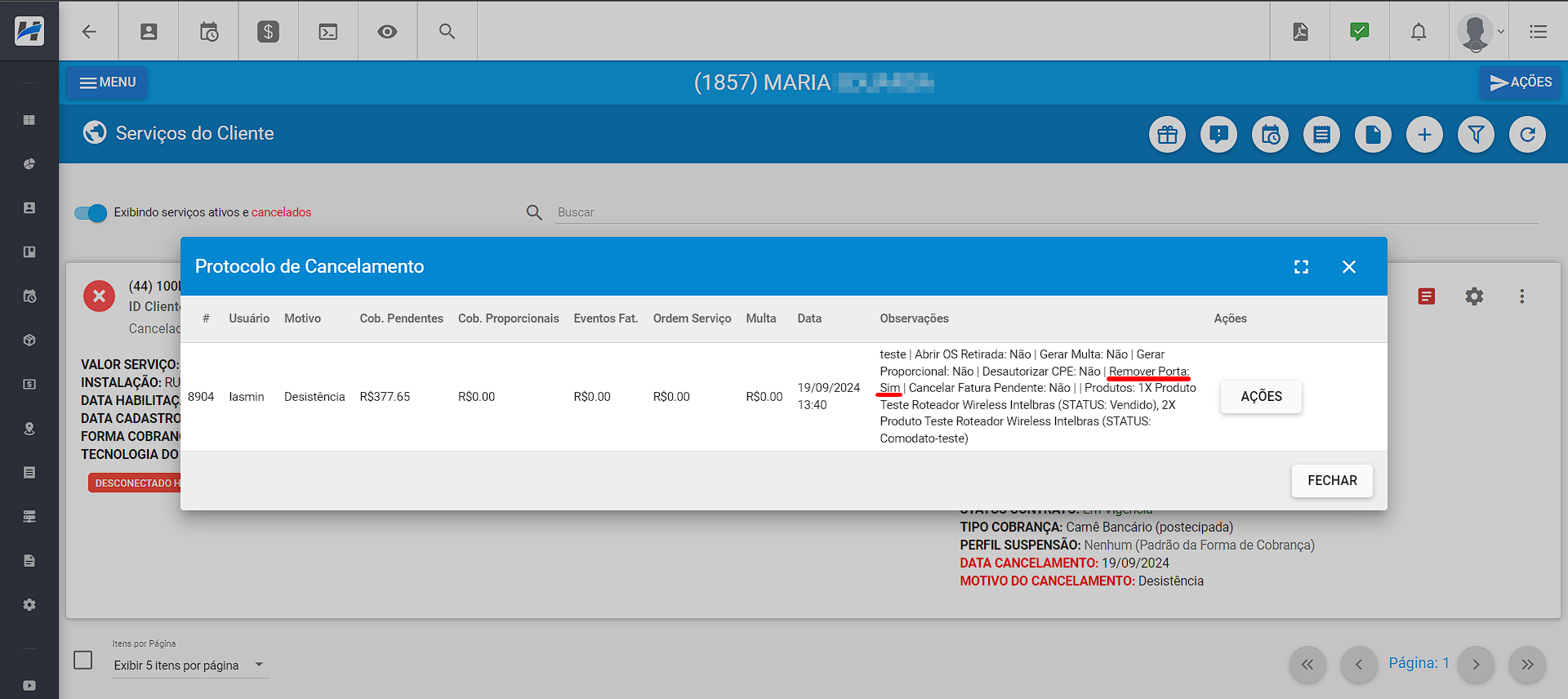
¶ 10. Atendimentos e O.S em Aberto | Cancelamento do Serviço
Foi adicionado, durante o cancelamento do serviço, a listagem dos Atendimentos e Ordens de Serviço em aberto, conforme imagem abaixo:
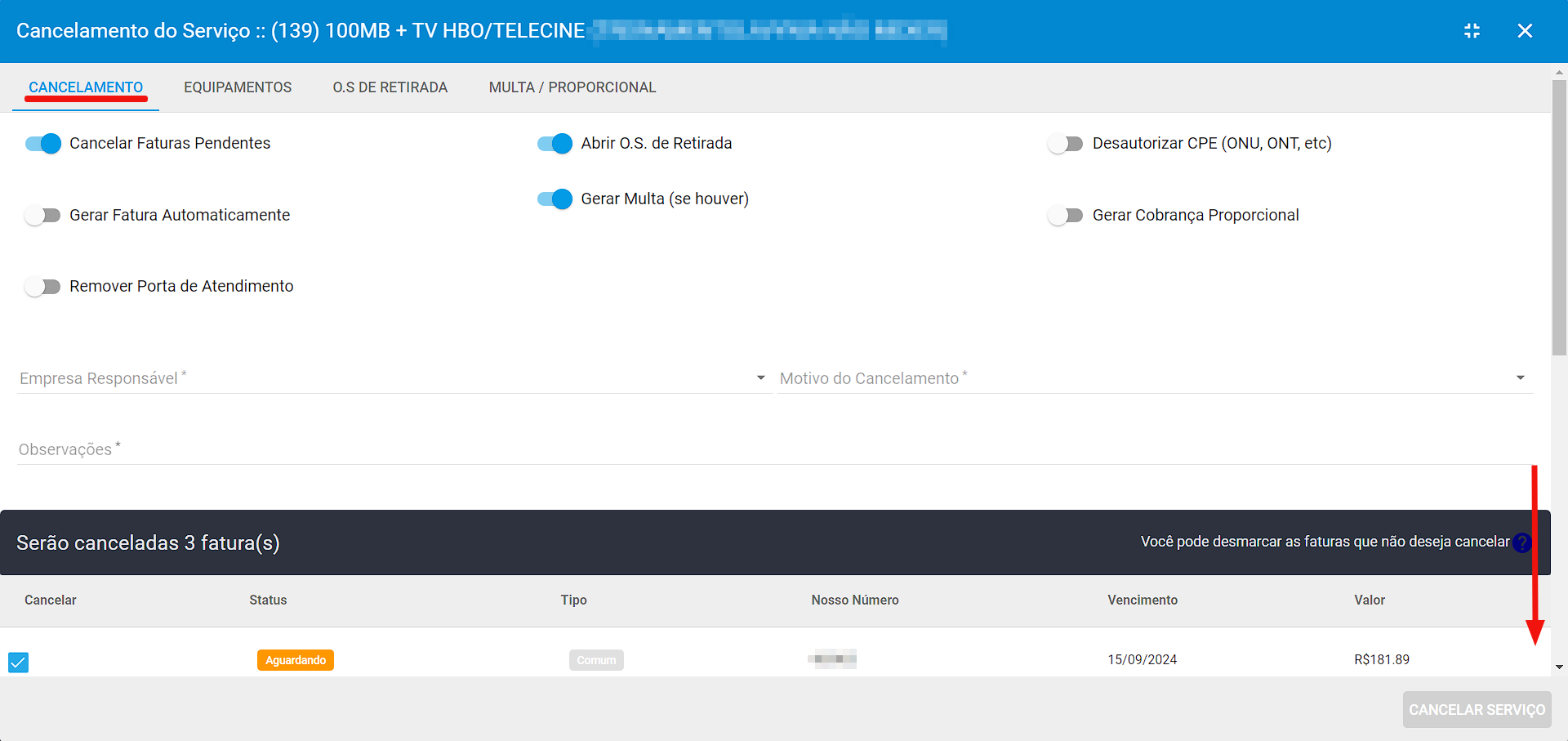
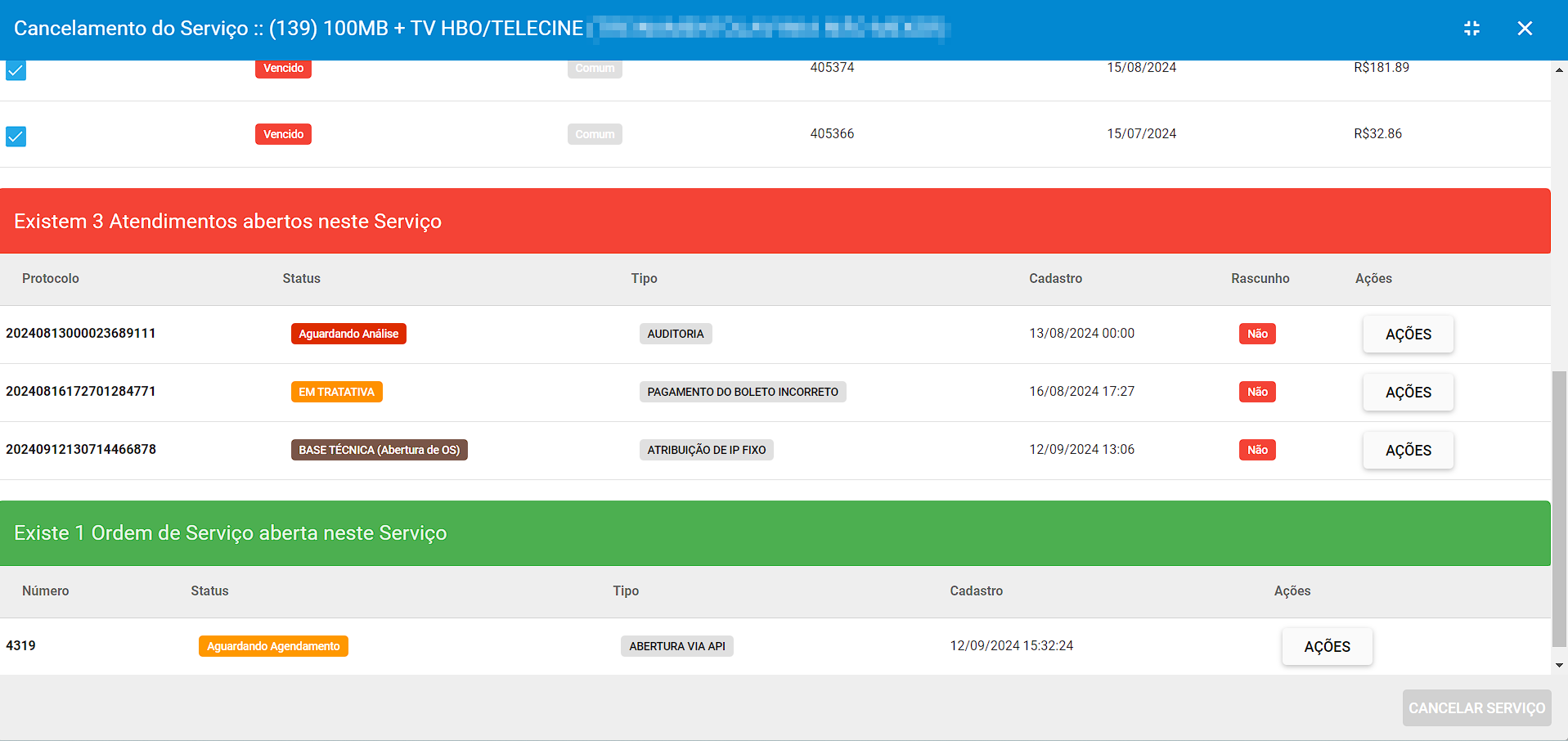
Além disso, caso seja necessário conseguiremos Visualizar, Apagar ou Finalizar os Atendimentos e O.S’s pela listagem exibida no cancelamento, conforme exemplo abaixo:
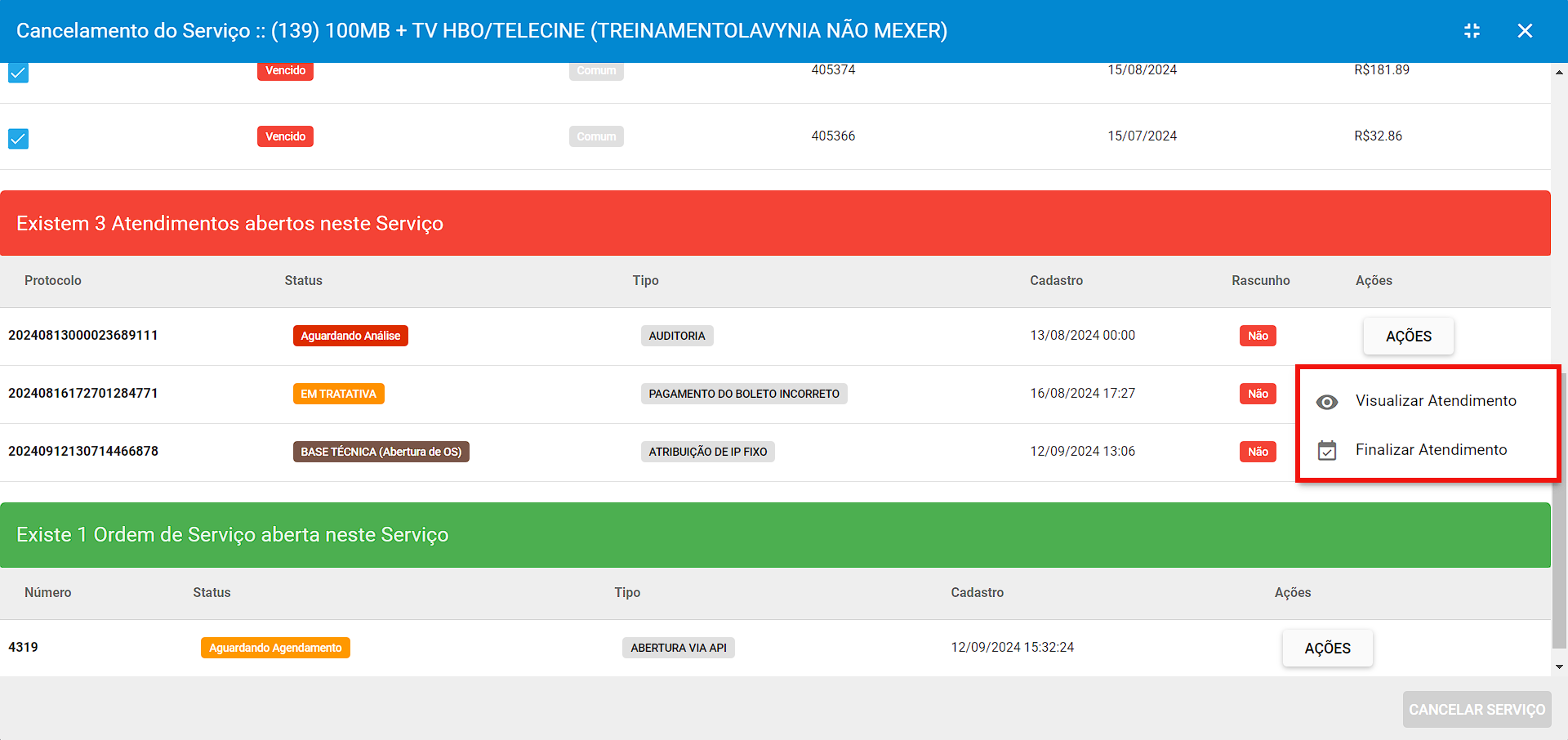
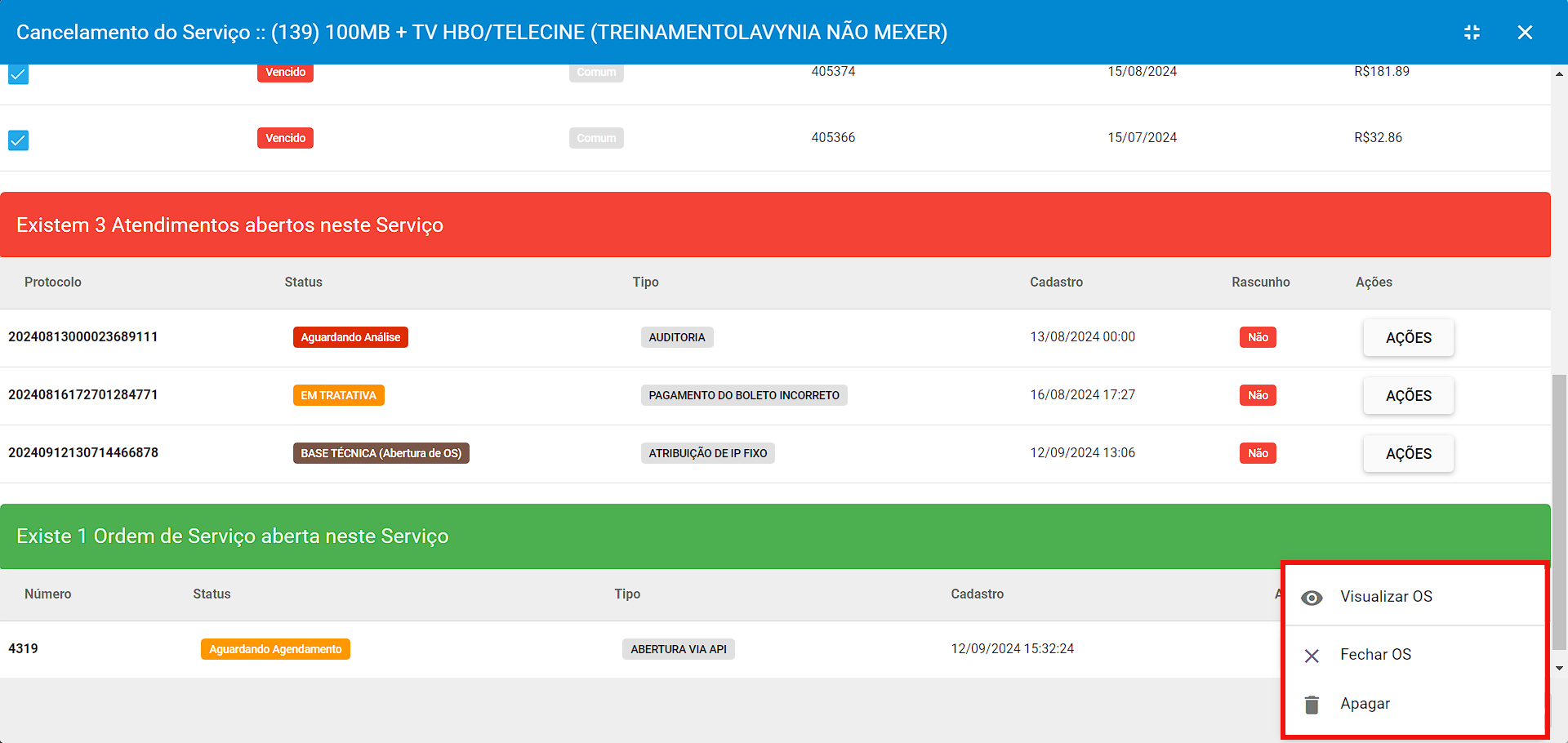
¶ 11. Valor Equipamento | Cancelamento do Serviço
Já para a aba de Equipamentos, será informado o valor unitário de venda do produto vinculado ao serviço do cliente. Dessa forma, durante o cancelamento o usuário conseguirá visualizar o valor unitário dos equipamentos que estão com o cliente.
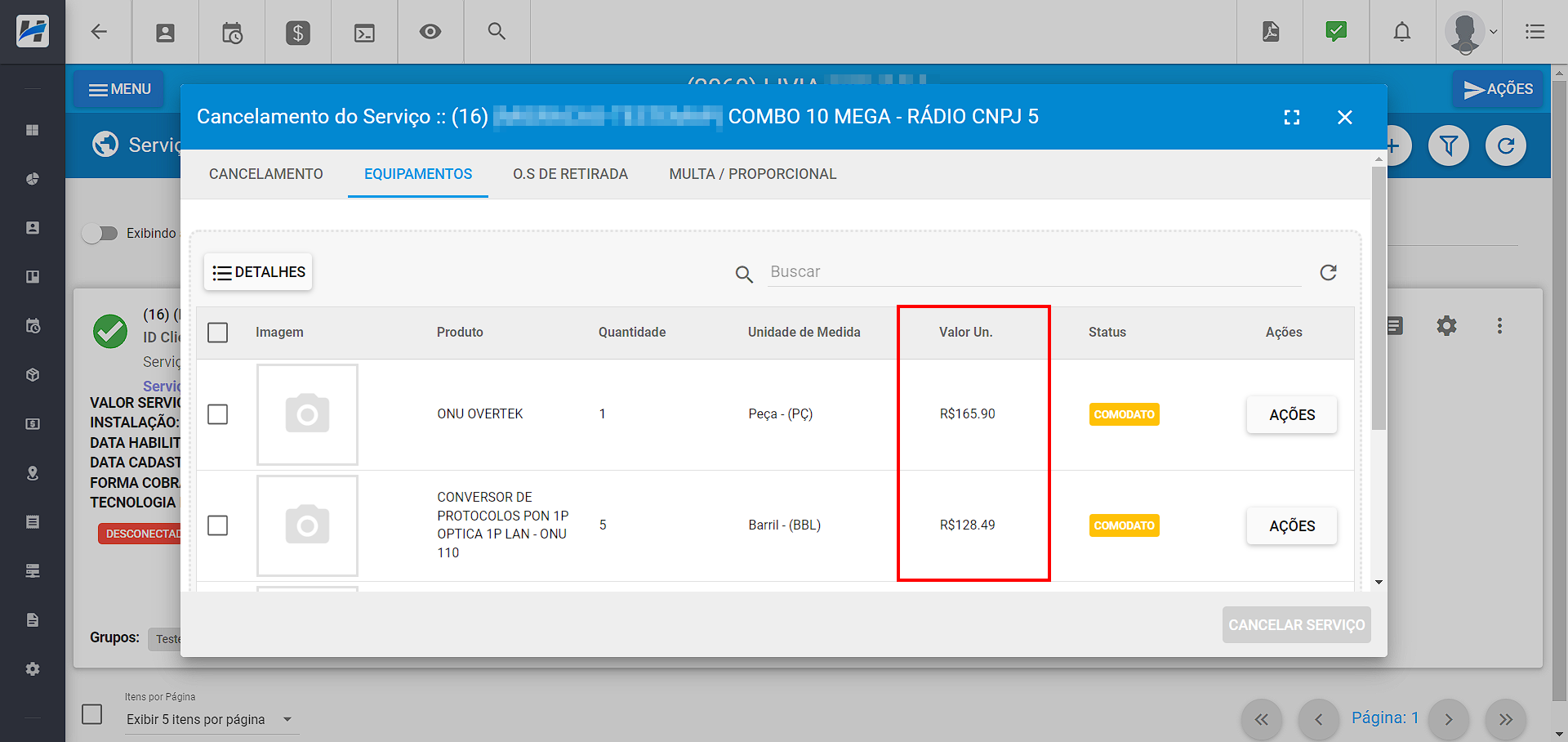
¶ 12. Observações ao Prorrogar Fatura | Financeiro do Cliente
Foi adicionado um campo de observações durante a prorrogação da fatura, permitindo que o usuário registre o motivo da prorrogação, conforme exibido abaixo:
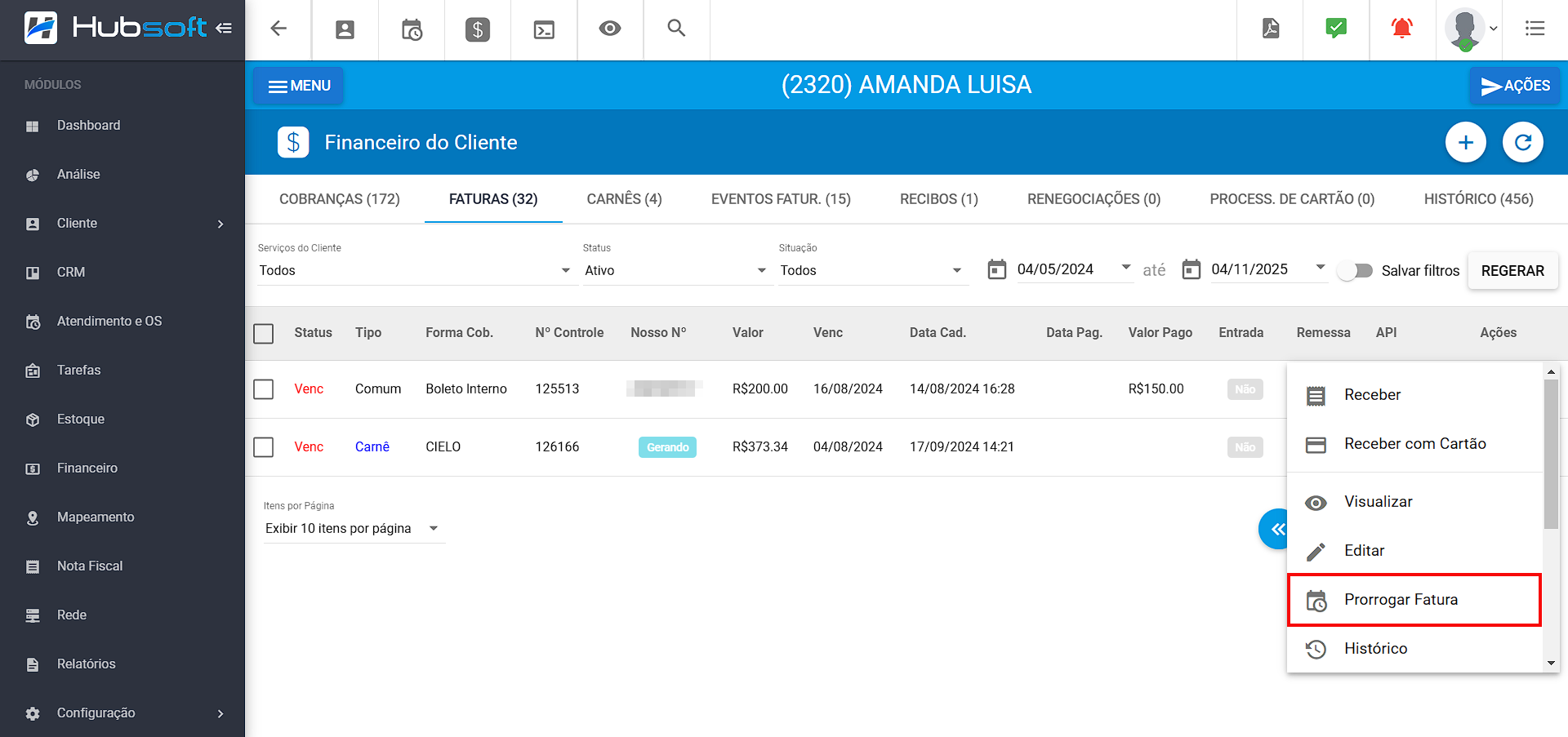
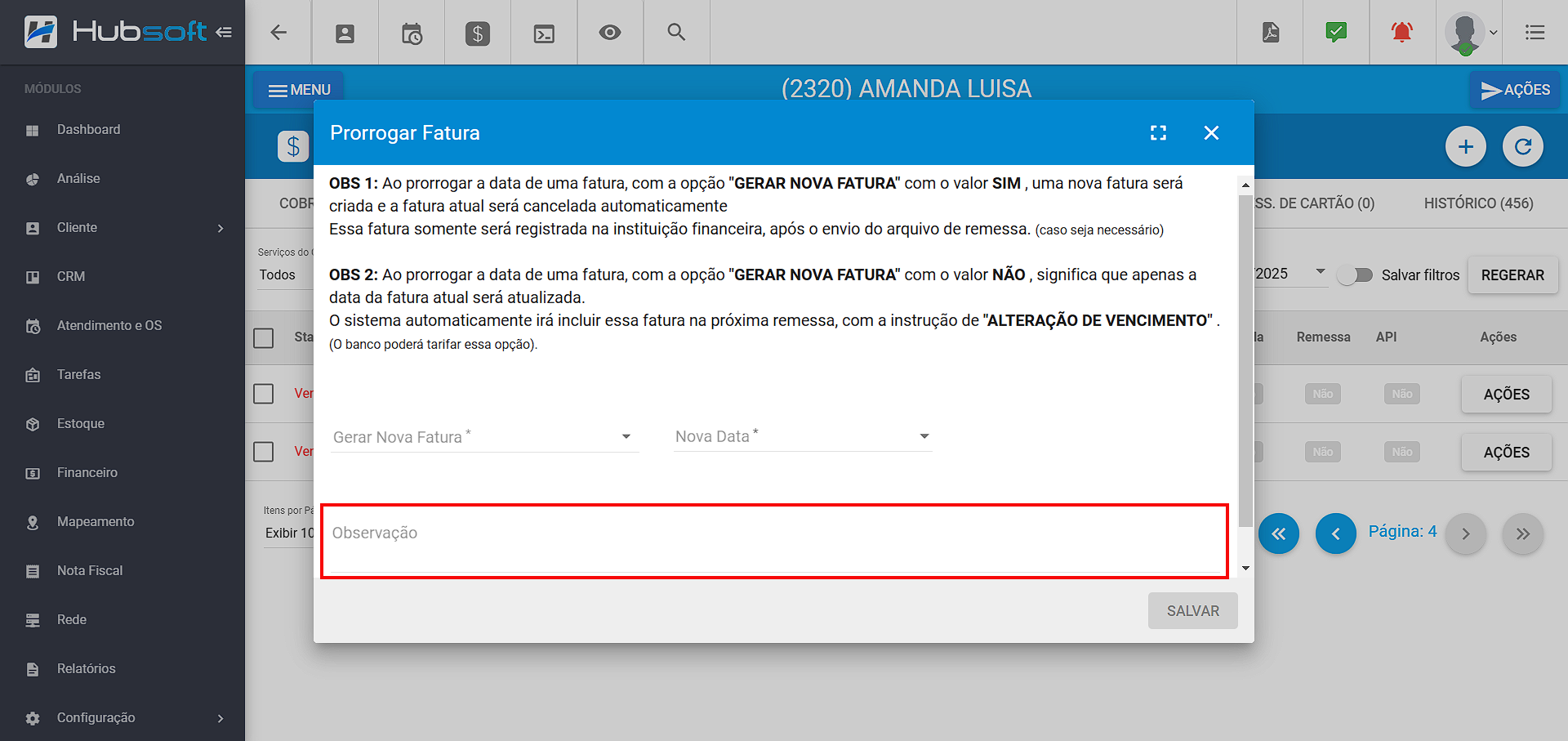
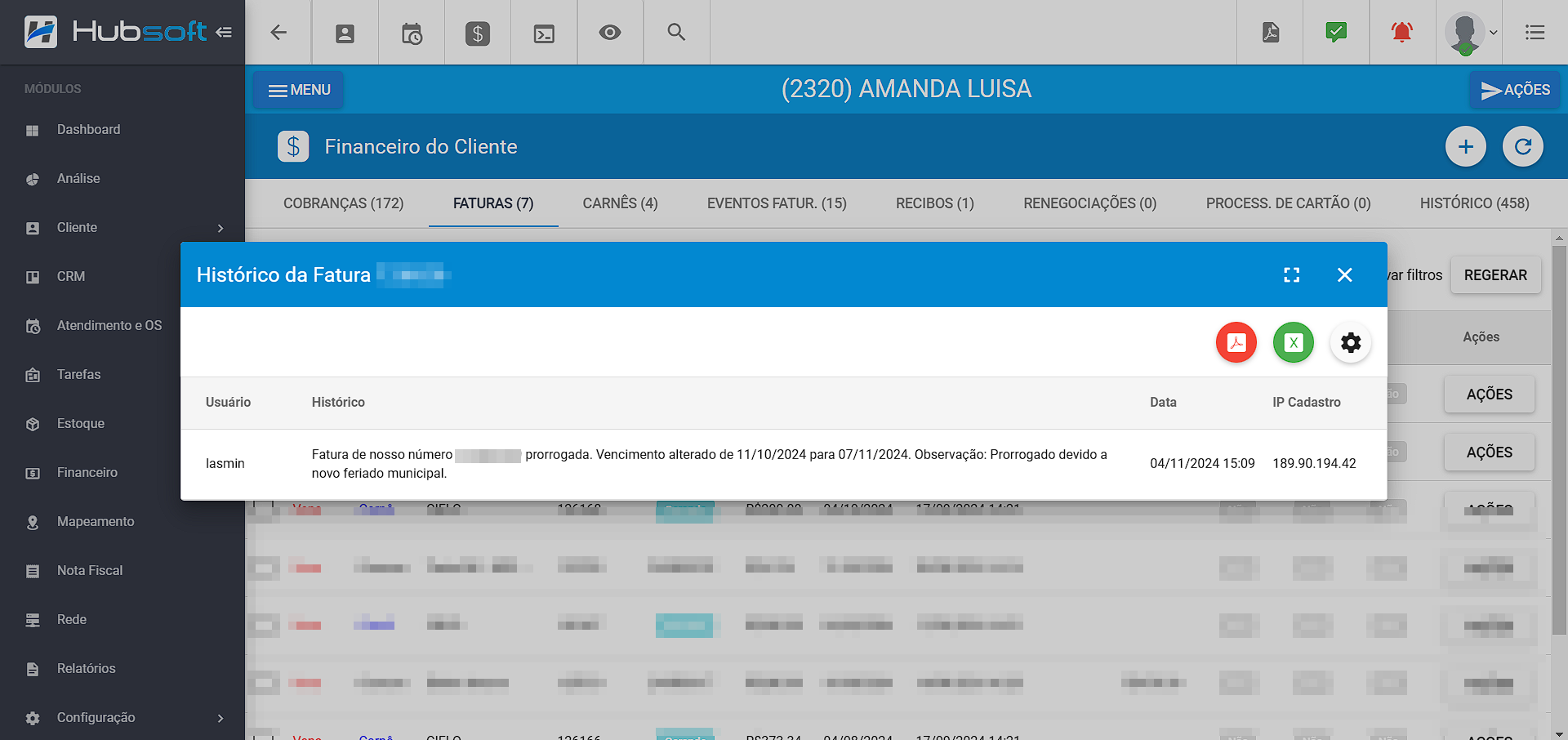
¶ 13. Buscar pelo ID da Cobrança | Recibo - Financeiro do Cliente
Foi acrescentada a possibilidade de filtrar os recibos pelo ID da cobrança, conforme ilustrado abaixo:
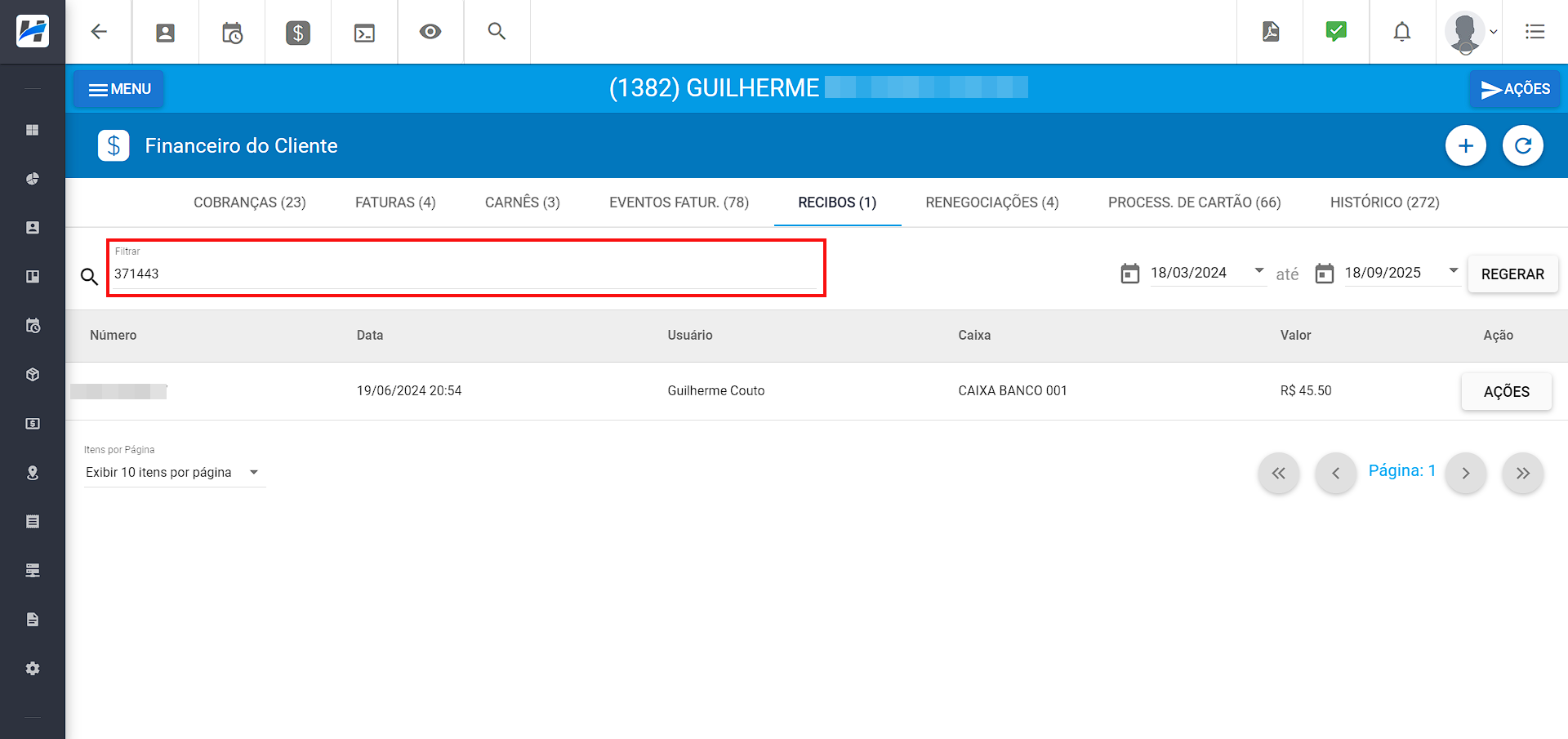
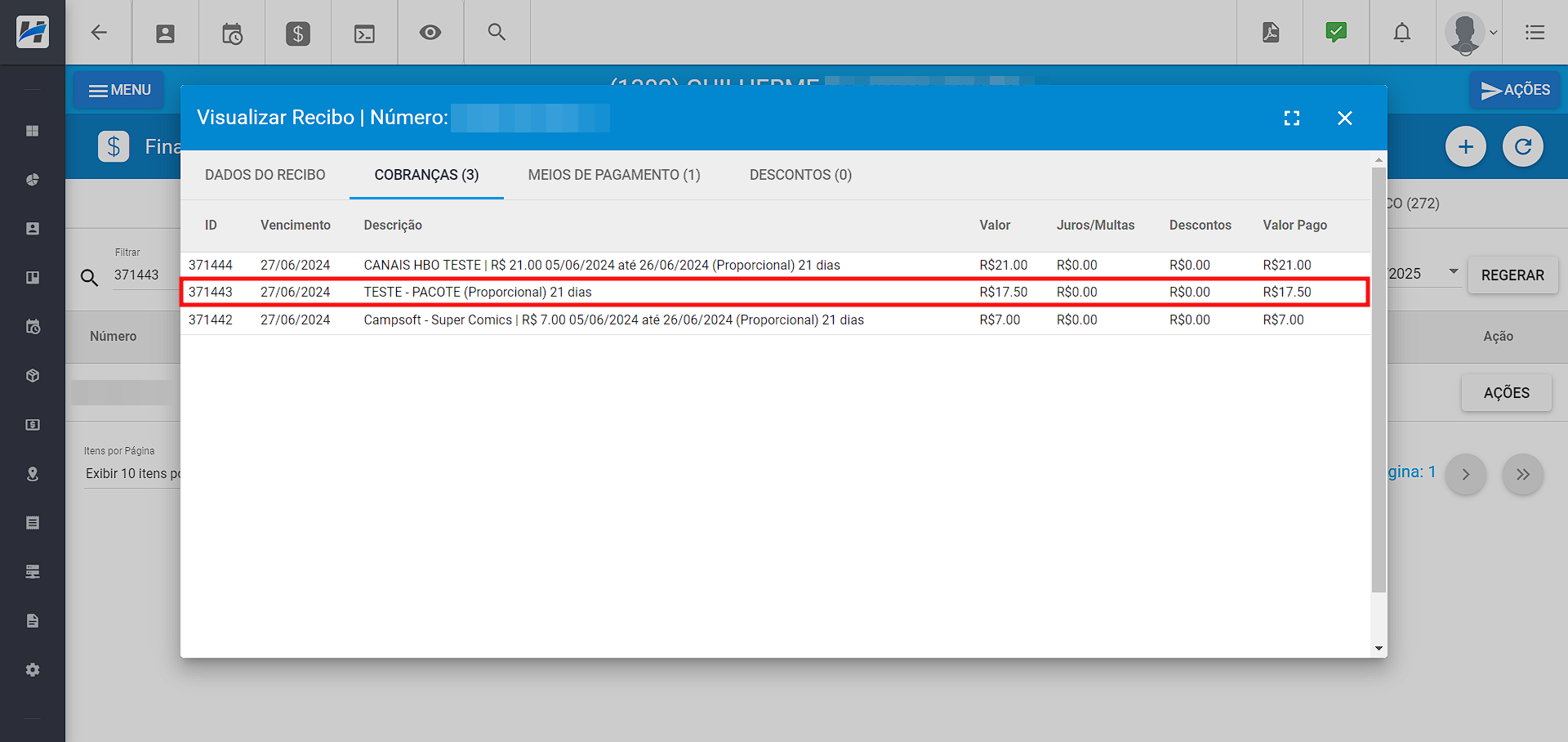
¶ 14. Filtros | Atendimentos e Ordens de Serviço do Cliente
Foram implementados filtros nos menus: Atendimentos do Cliente e nas Ordens de Serviço do Cliente, com eles será possível otimizar a consulta e organizar as informações.
¶ . Atendimentos do Cliente
Para a aba de Atendimentos do Cliente foram acrescentados os filtros por:
- Data de Cadastro do Atendimento;
- Serviço / Plano;
- Status do Atendimento;
- Usuário de Abertura;
- O.S. em Aberto;
- Tipo de Atendimento.
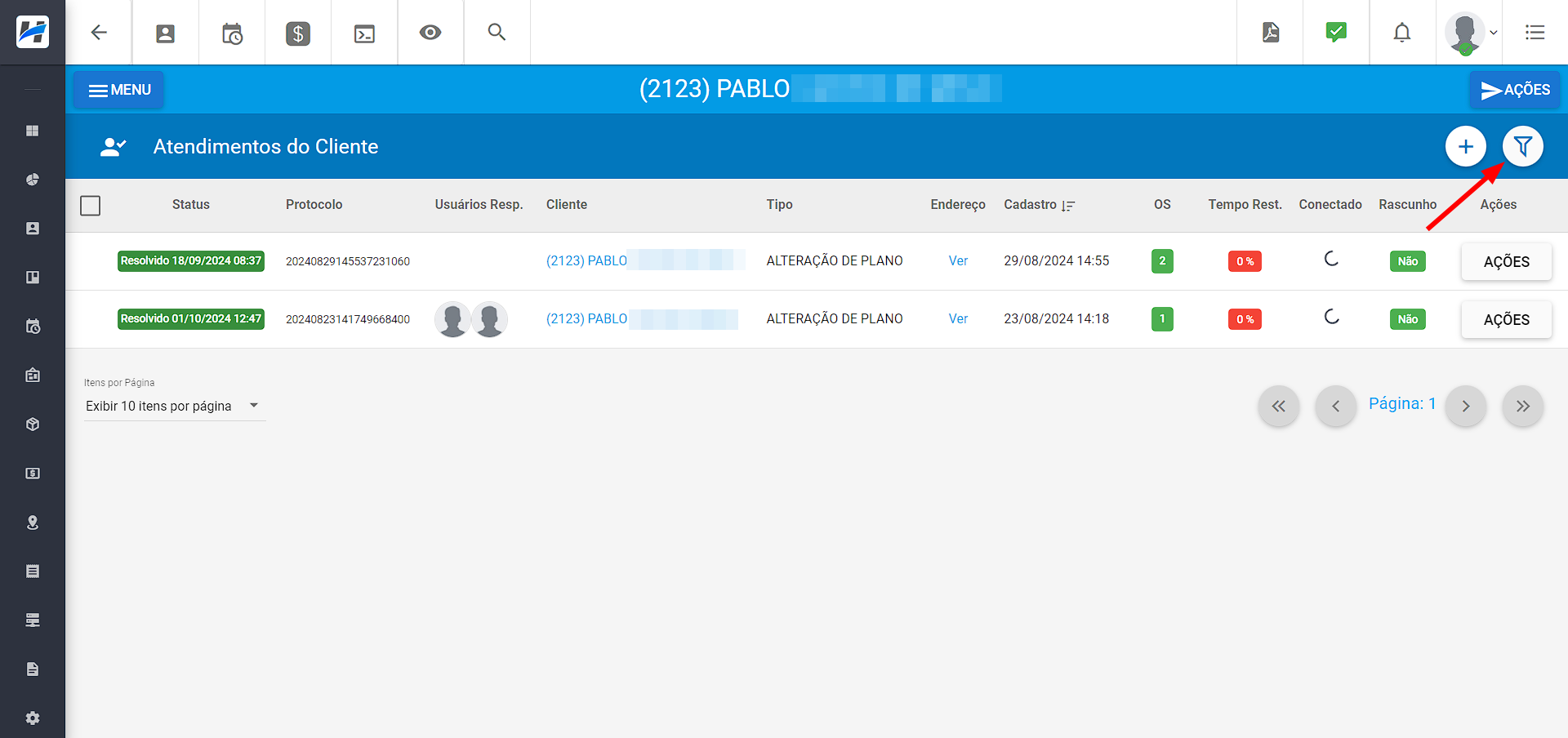
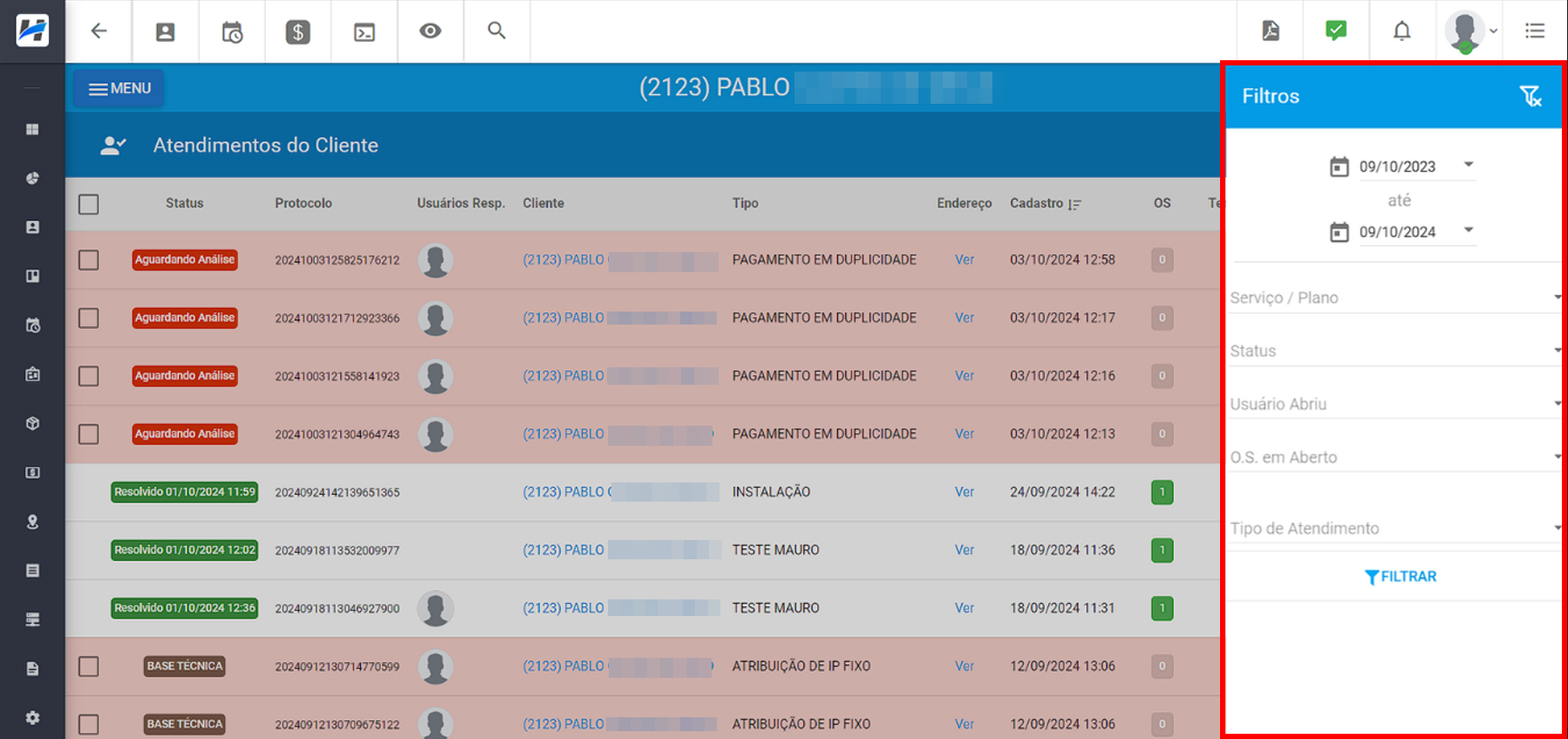
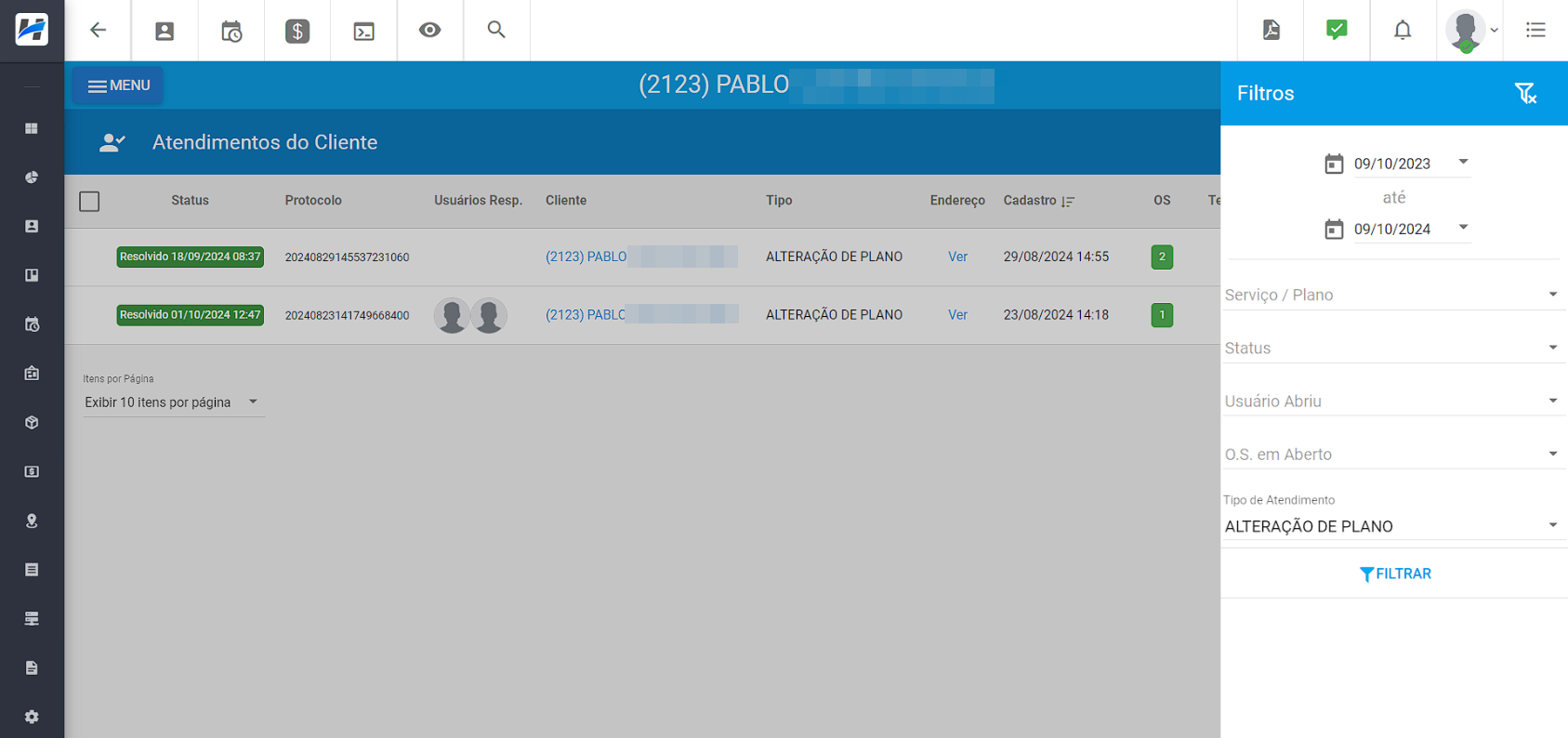
¶ . Ordens de Serviço do Cliente
No menu de Ordens de Serviço do Cliente foram acrescentados os filtros de:
- Data Programado;
- Status da O.S;
- Técnico;
- Tipo de O.S.
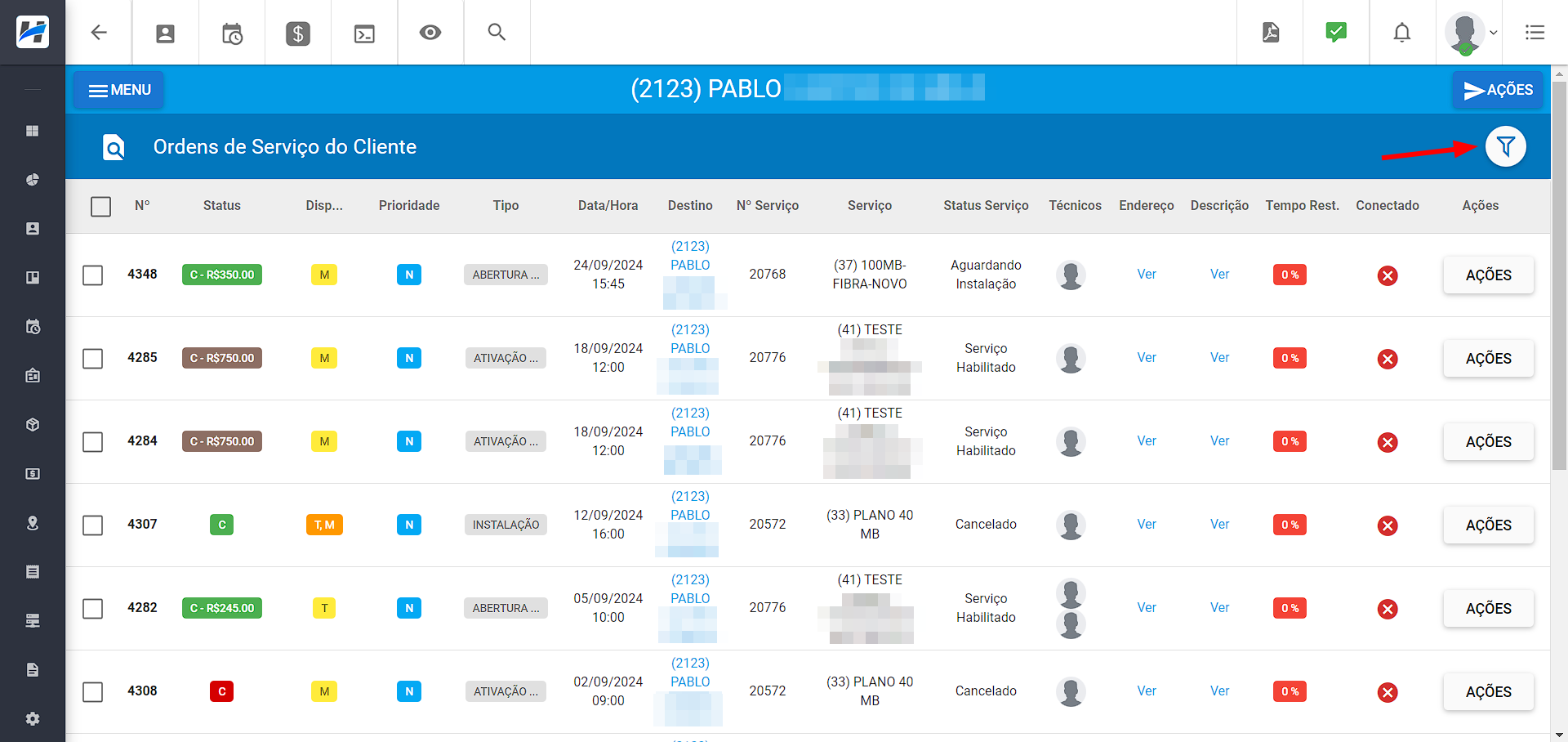
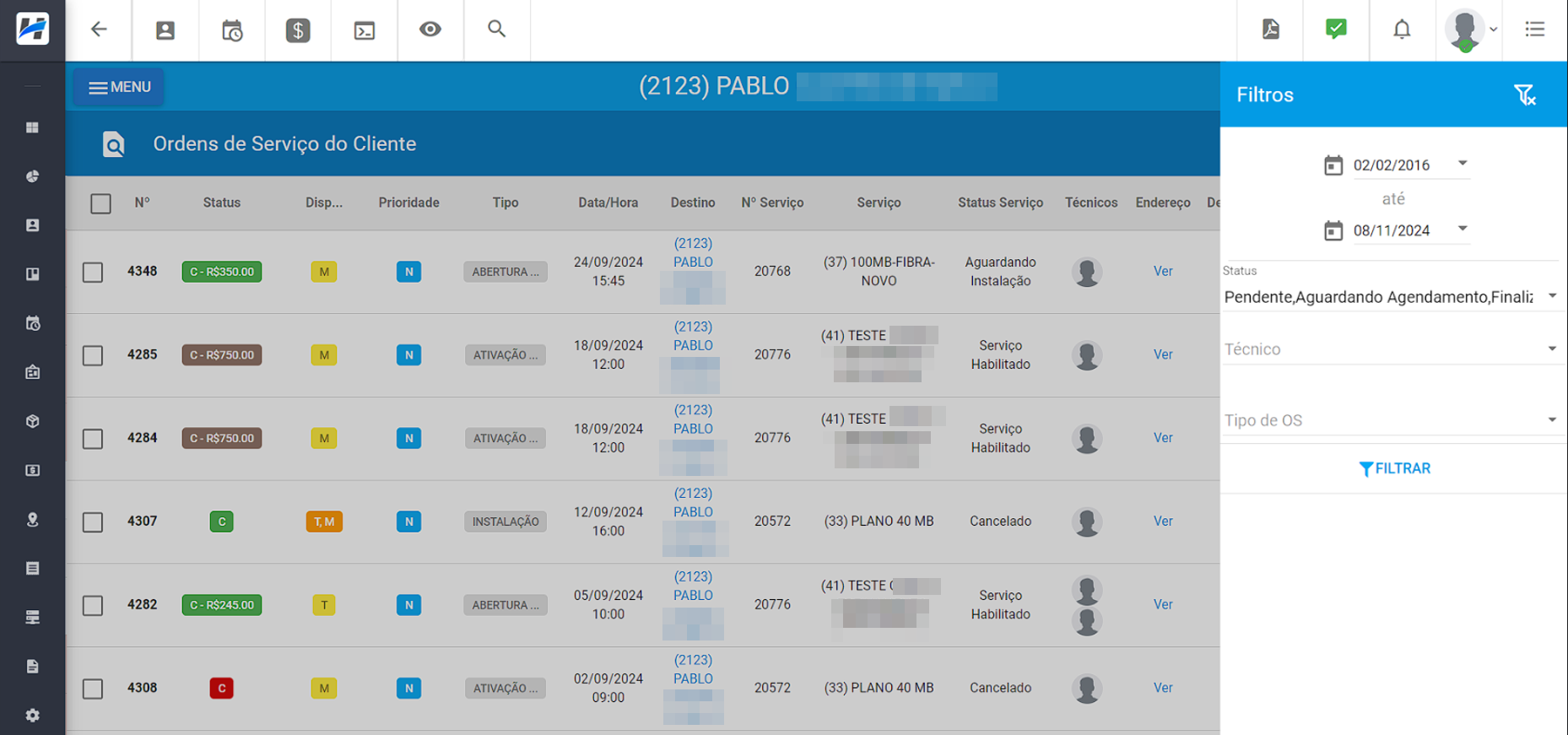
¶ - CRM
¶ 15. Nova Permissão | Listar Todos - Cartões CRM
Foi adicionada uma nova permissão para os cartões do CRM, a permissão de Listar Todos (localizada em CRM > Cartão). Agora, se o usuário não possuir essa permissão, ele conseguirá visualizar somente os cartões em que ele está vinculado, seja como criador do cartão ou como membro. Já com a permissão, ele conseguirá visualizar todos os cartões como anteriormente.
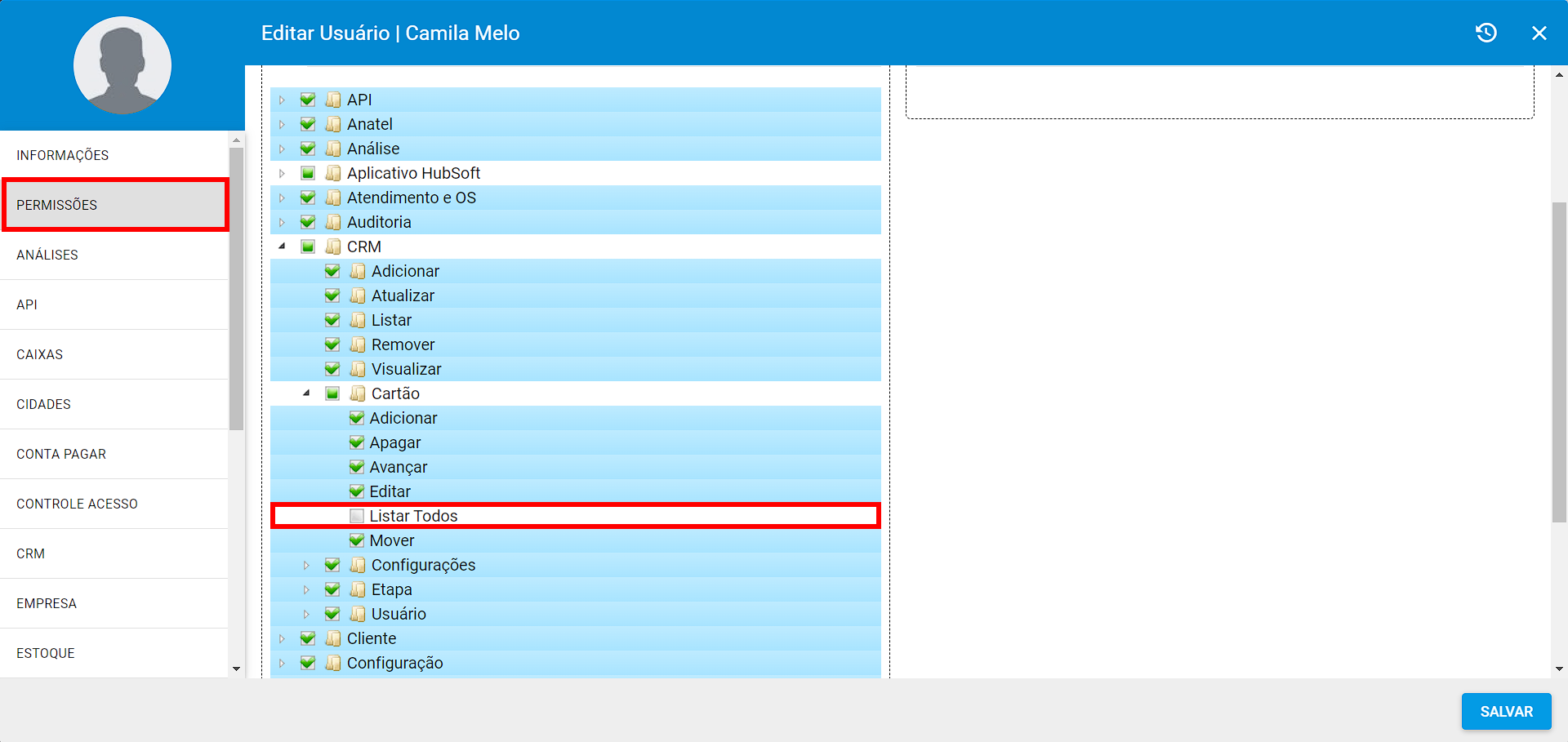
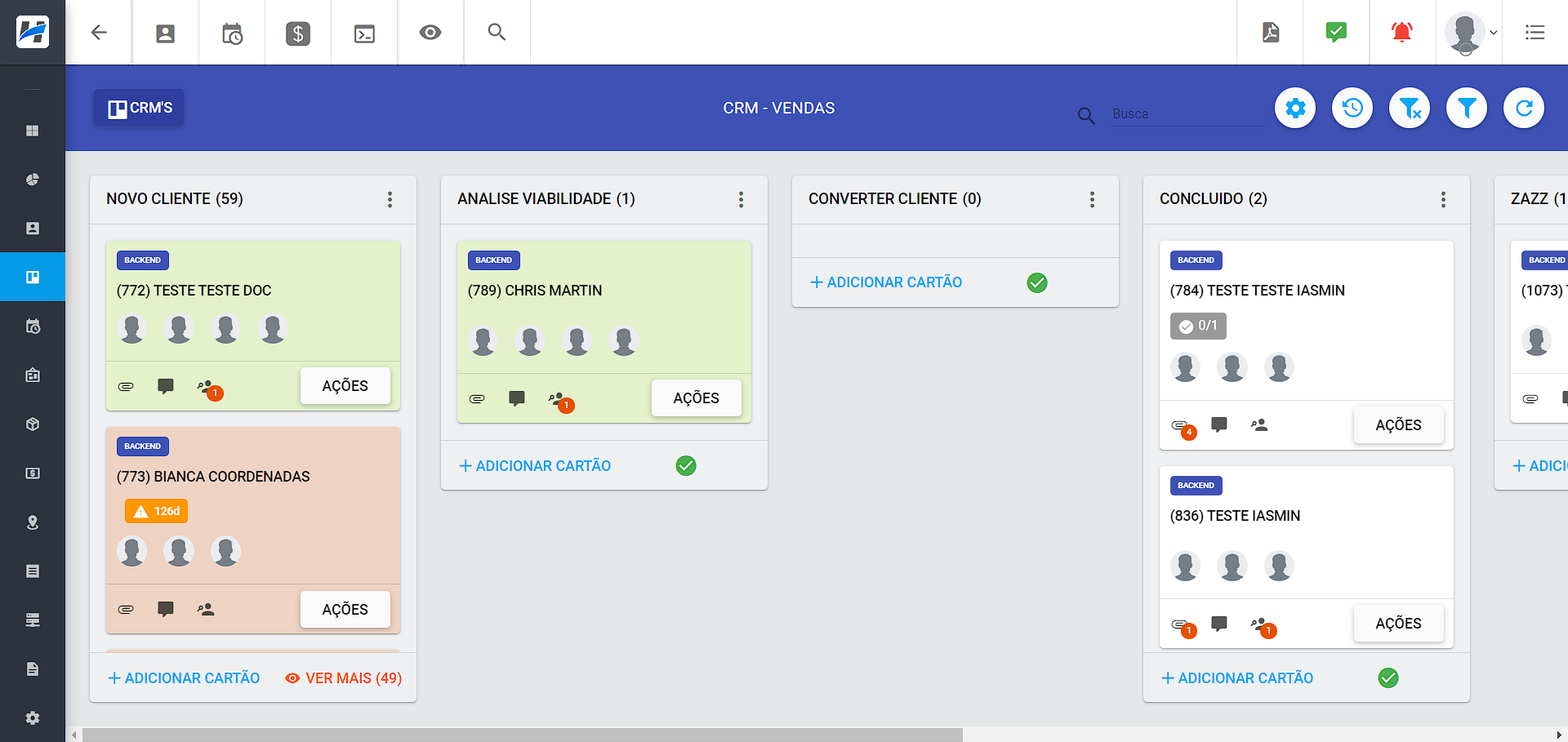
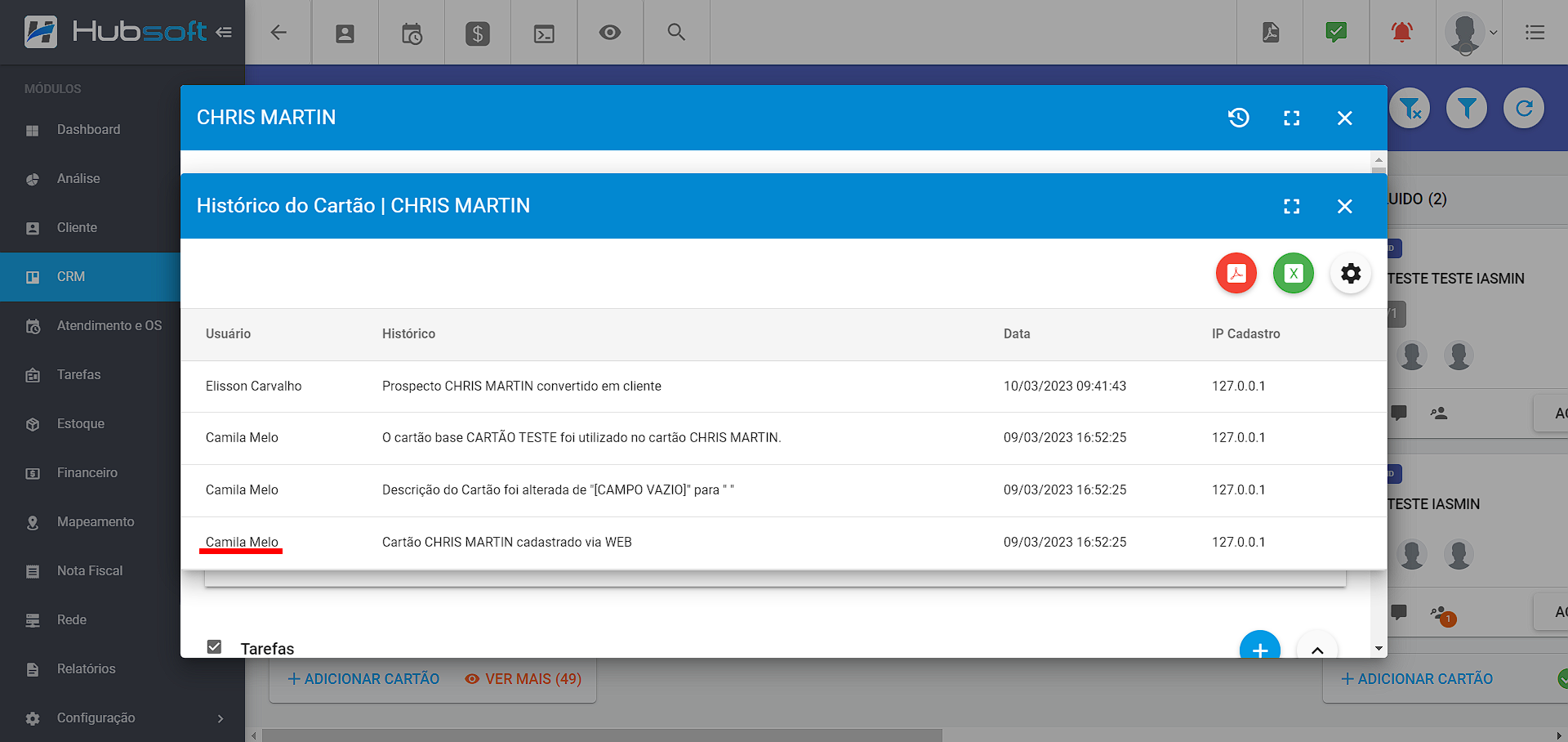
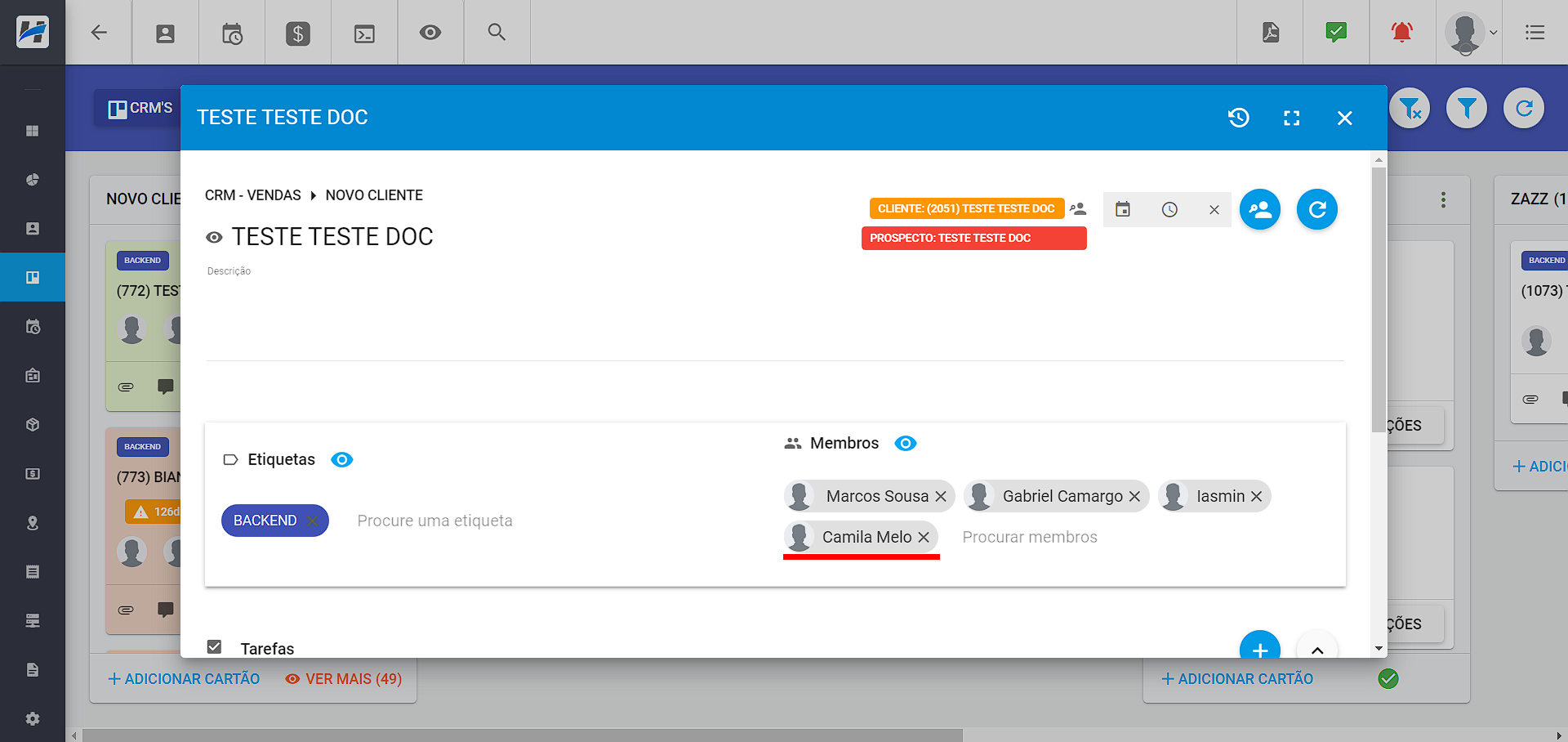
¶ - Atendimento e O.S
¶ 16. Ajuste Numeração Ordem de Serviço
Foi realizada uma alteração na geração do número da ordem de serviço (OS) no sistema, buscando evitar a duplicidade dos números de OS, foi estabelecido um padrão fixo de 26 dígitos na numeração, substituindo o modelo incremental, que gerava problemas de race condition (condição de corrida) durante o processamento concorrente (quando múltiplos usuários executam a mesma função simultaneamente).
Obs.: A partir da atualização, todos os números serão gerados no novo formato, garantindo maior unicidade e organização.
Outro detalhe importante é que as ordens de serviços que estiverem com duplicidade, terão os números alterados para o novo padrão (26 dígitos fixos).
Nova Lógica para Geração do Número da Ordem de Serviço (O.S.):
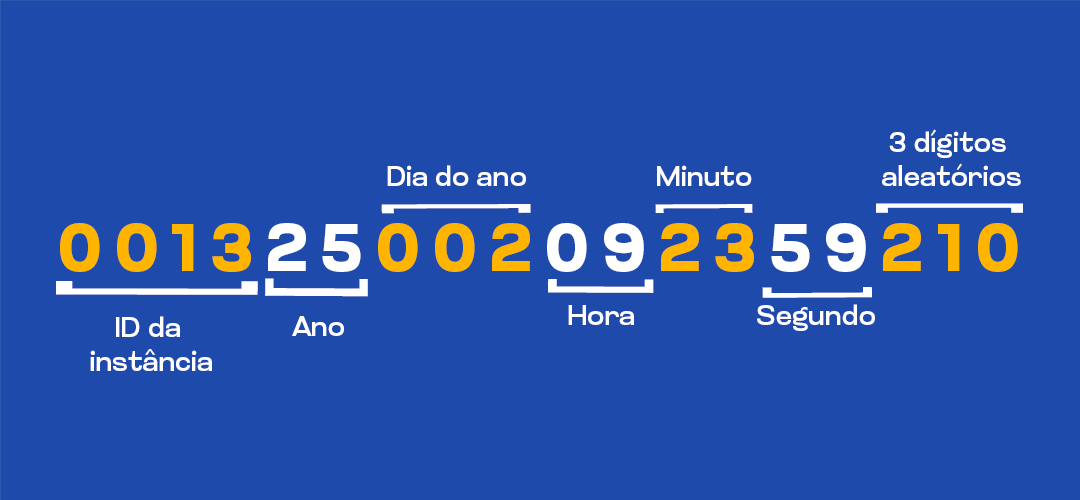
¶ 17. Notificação de Abertura de Atendimento para Usuário Responsável
A partir desta versão, quando um atendimento for aberto será disparado uma notificação para os Usuários Responsáveis pelo Atendimento, exceto caso um deles seja o próprio criador do Atendimento, onde este não será notificado.
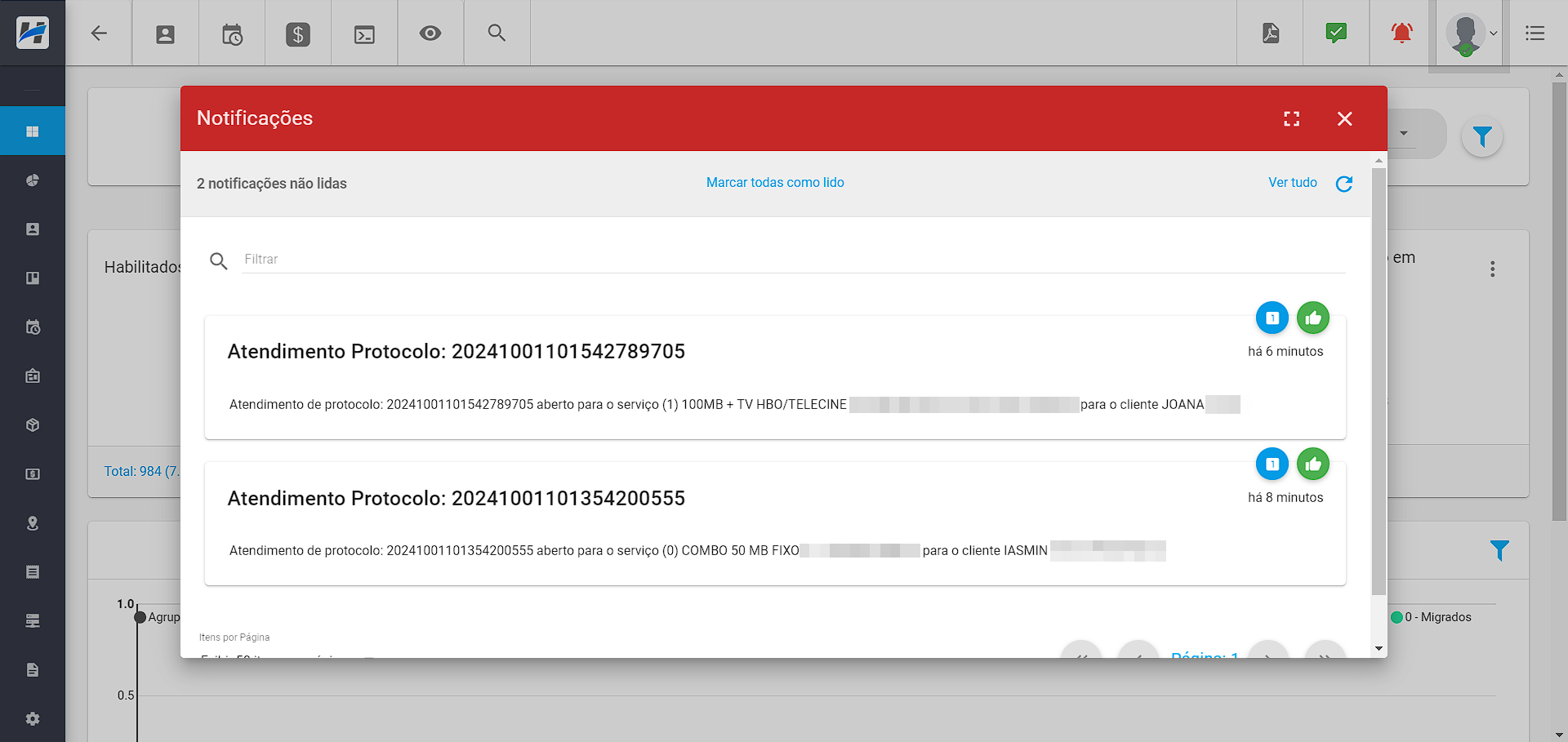
¶ 18. Destaque de O.S Reservada | O.S (Linha do Tempo)
Nesta versão, ao visualizar as ordens de serviço pelo menu O.S (Linha do Tempo), quando a Ordem de Serviço estiver reservada ou em execução, ela exibirá a mesma coloração utilizada na visualização do menu O.S (Lista).
- Reservada
.png)
.png)
- Em Execução
.png)
.png)
¶ 19. Nova Permissão | Abrir OS Pendente
Foi adicionada uma nova permissão para a abertura de Ordens de Serviço com o status Pendente: Abrir O.S Pendente. Quando o usuário não possuir essa permissão, ao tentar adicionar uma O.S e selecionar o status como Pendente, o sistema irá retornar uma mensagem de erro, informando que ele não possui permissão para essa ação, conforme exemplo abaixo:
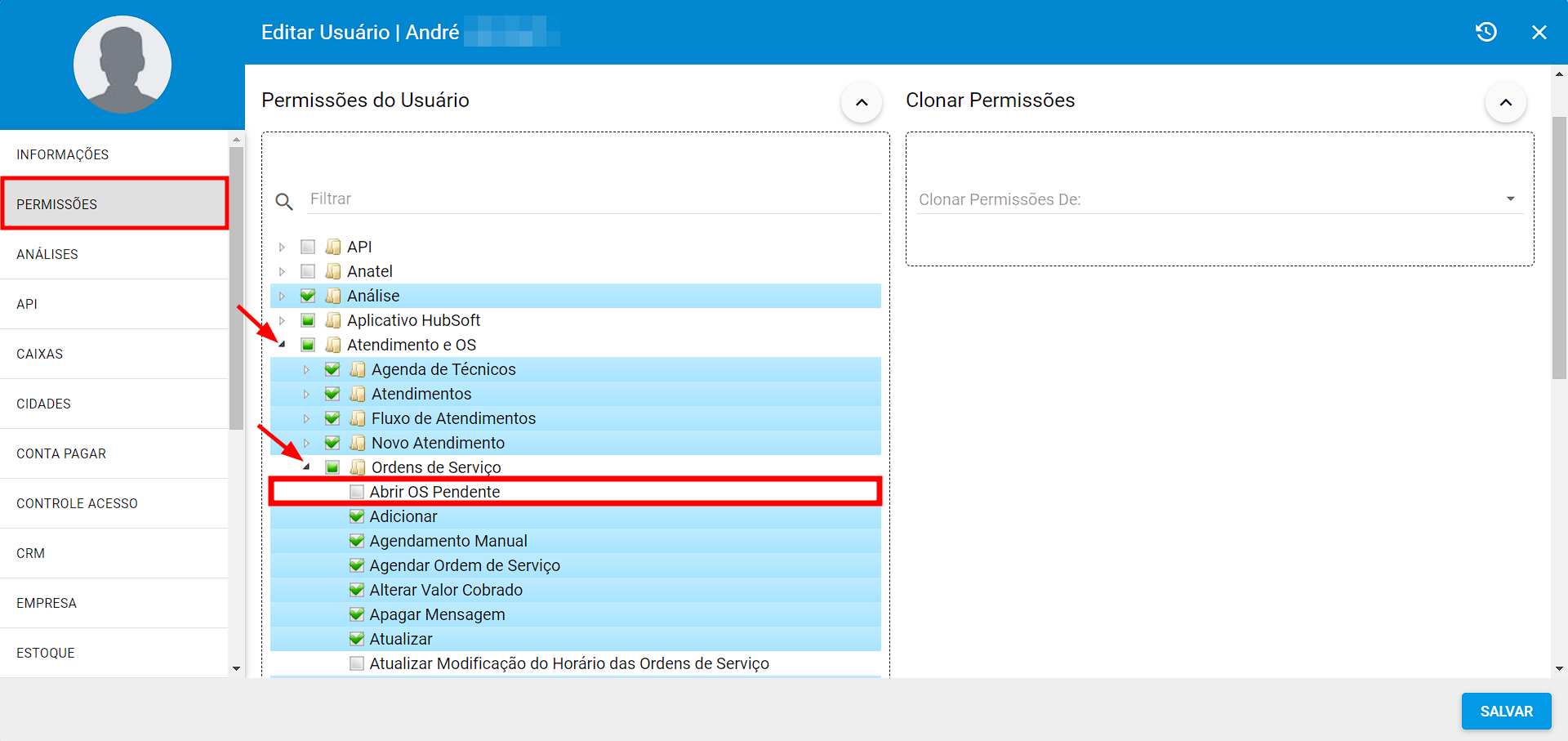
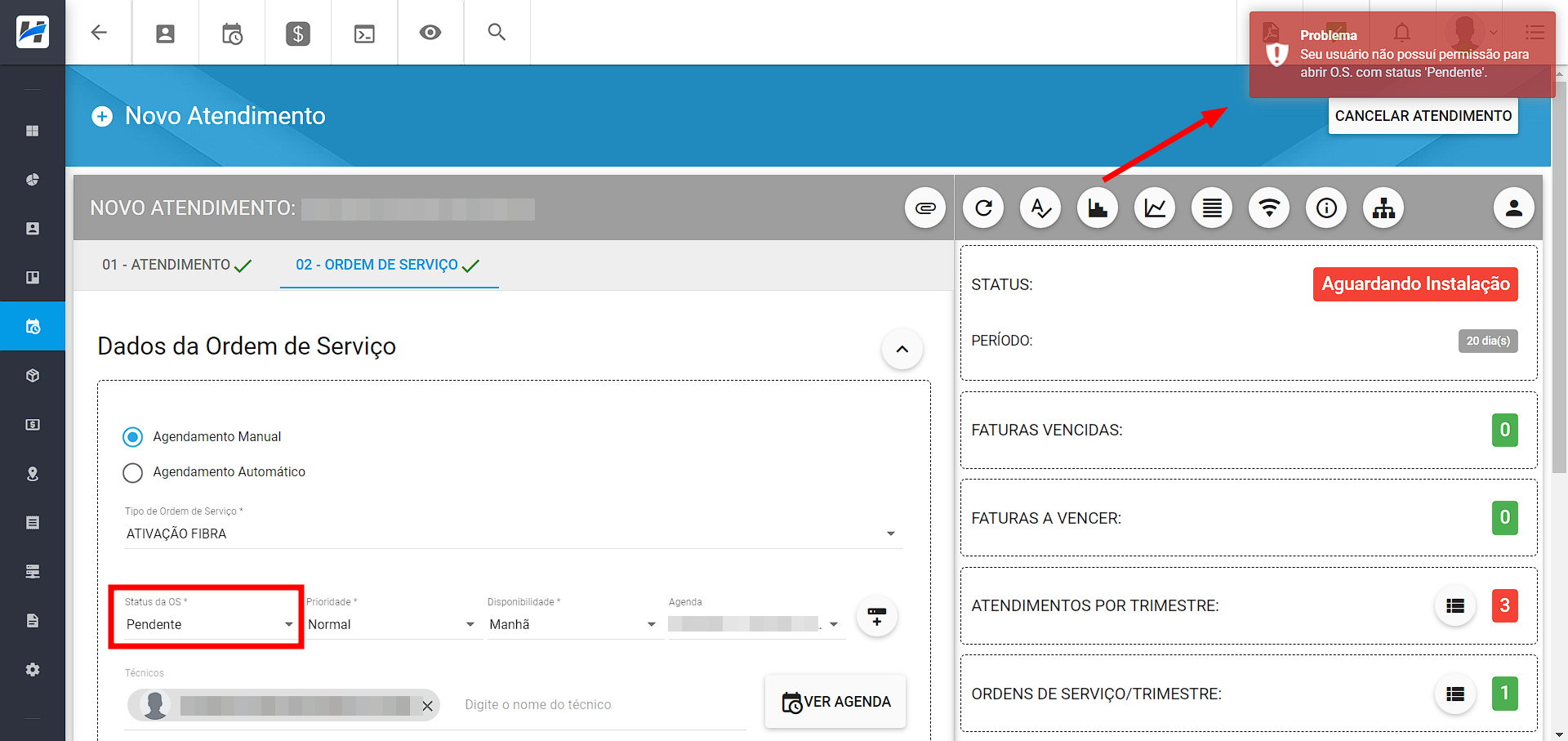
¶ 20. Visualizar Descrição de Abertura | O.S (Lista)
Foi implementada a possibilidade de visualizar a Descrição de Abertura da O.S ao passar o mouse em Ver, conforme ilustrado abaixo:
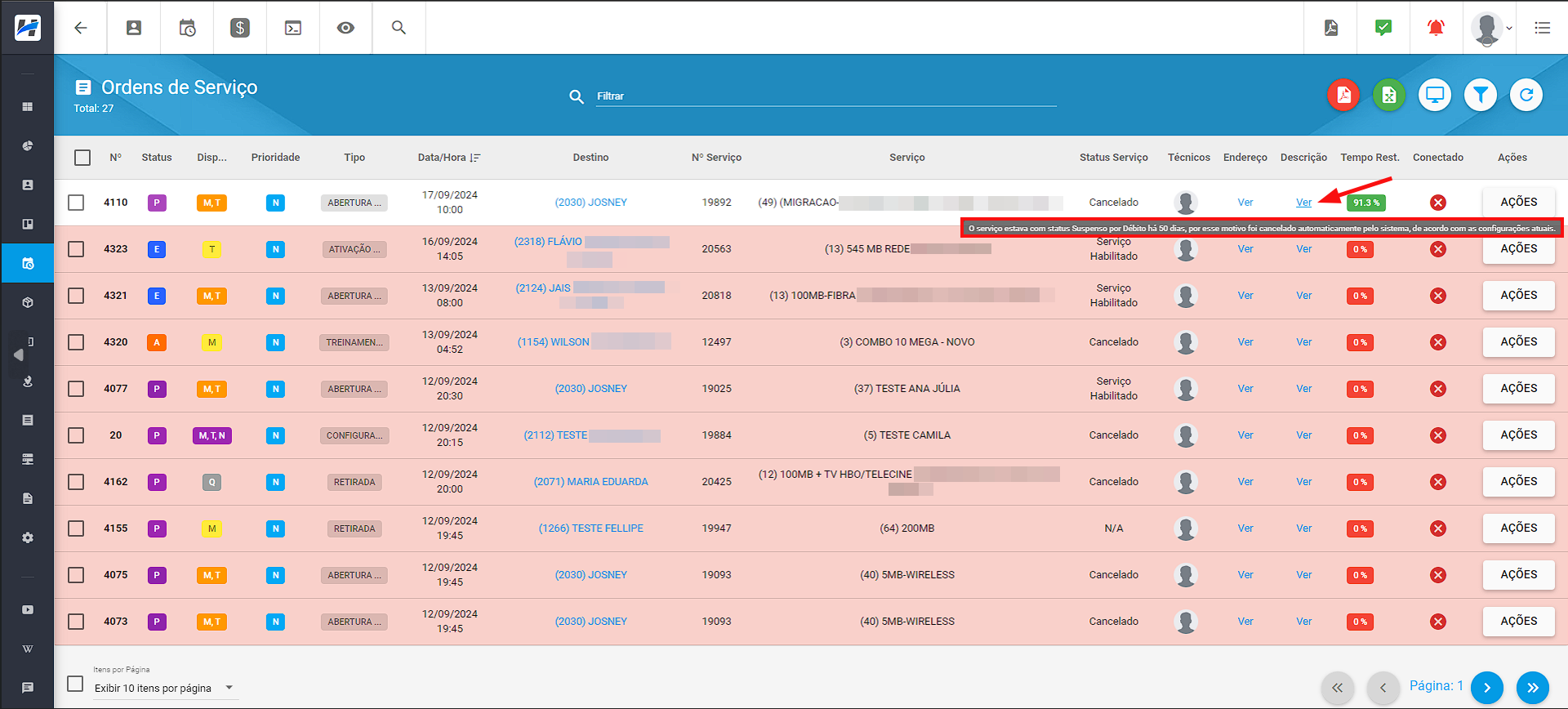
¶ 21. Contador de O.S’s | Agenda de Técnicos
Para o menu de Agendas, foi adicionado um contador para as Agendas de O.S, permitindo visualizar a porcentagem de conclusão, juntamente com a quantidade de O.S em aberto e o limite de O.S’s que podem ser vinculadas à agenda.
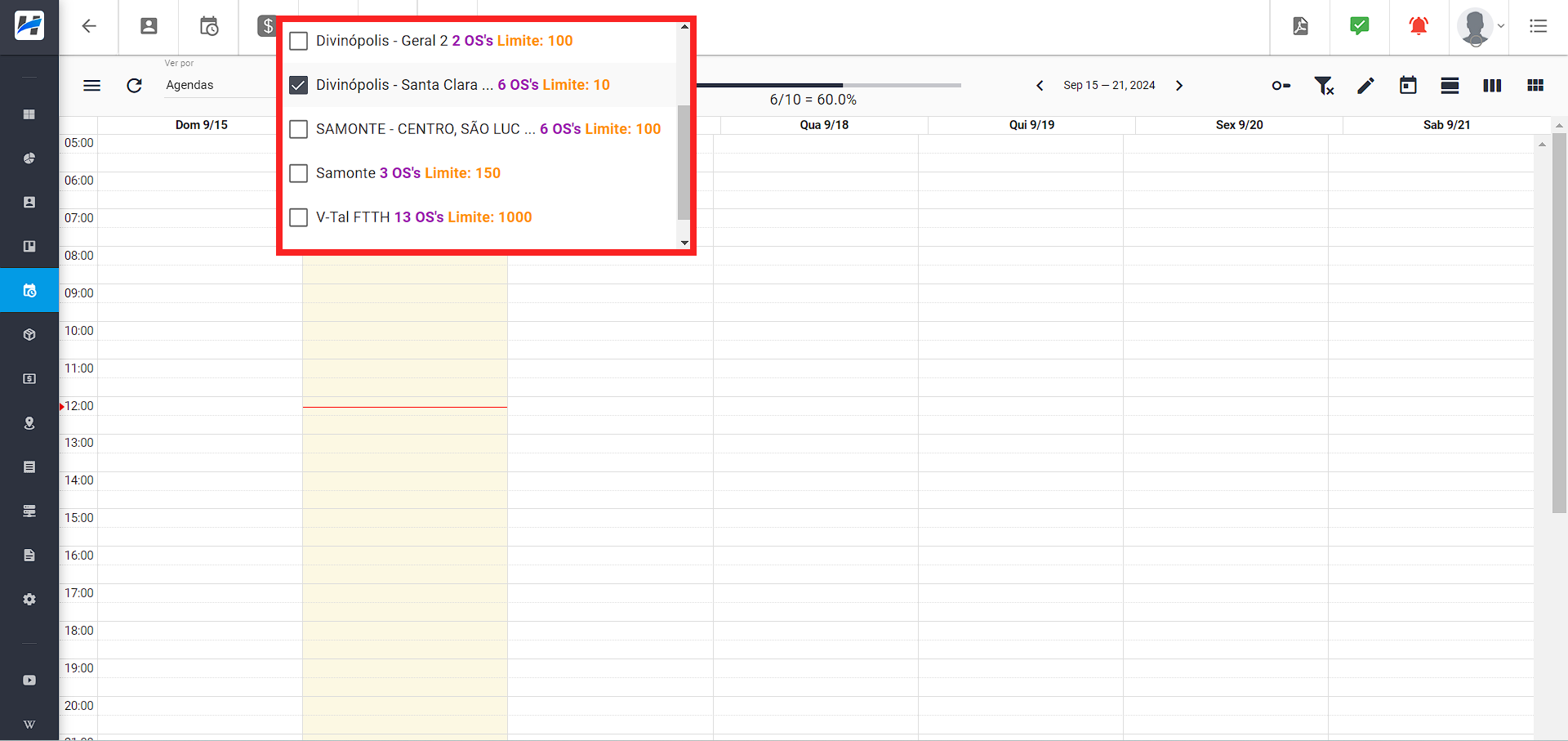
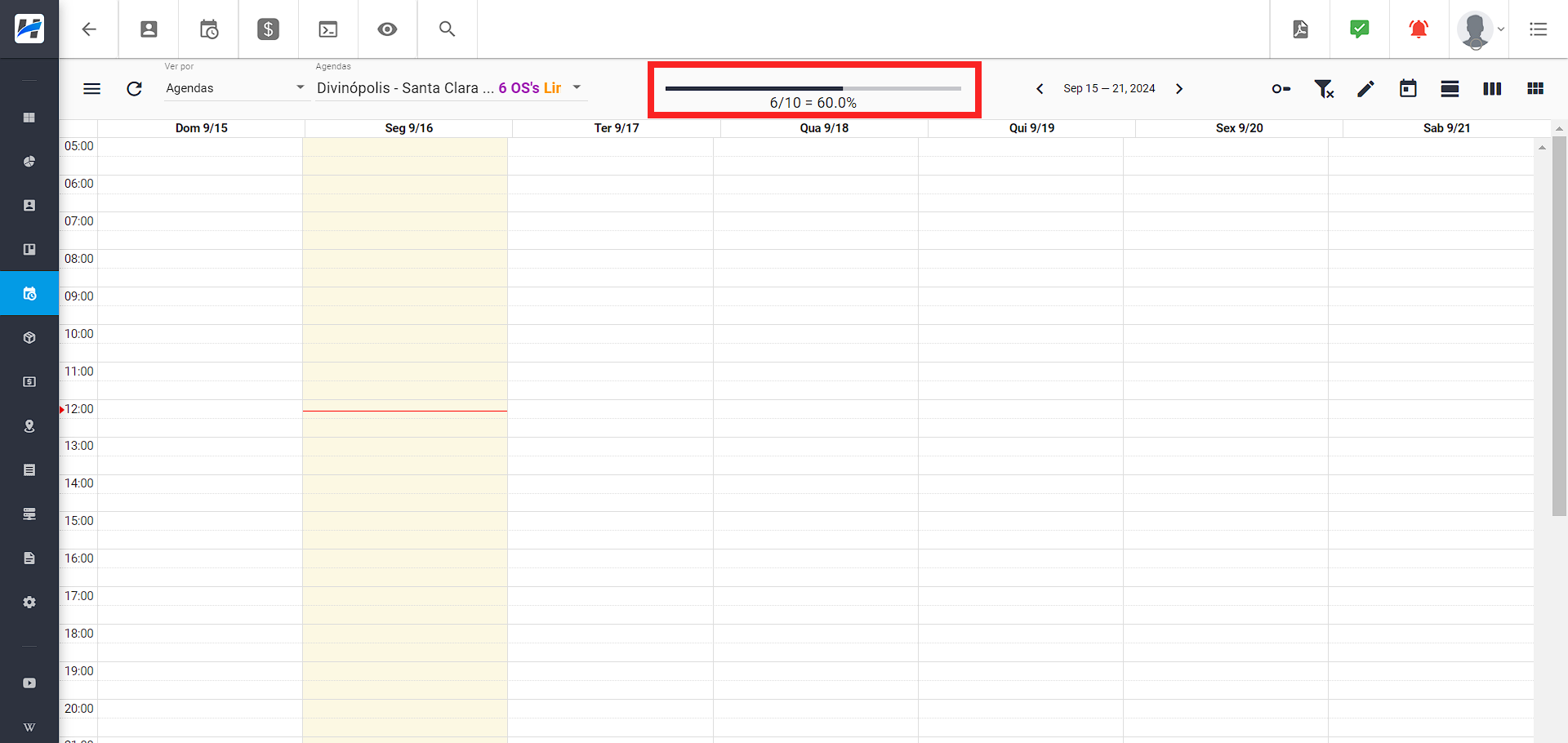
¶ 22. Horas Estagnadas | Fluxo de Atendimento
Teremos a implementação das horas estagnadas nos Fluxos de Atendimento. Com essa nova configuração, é possível configurar para exibir um ícone de alerta que indicará a quanto tempo o card do atendimento está parado naquela etapa, conforme imagem abaixo:
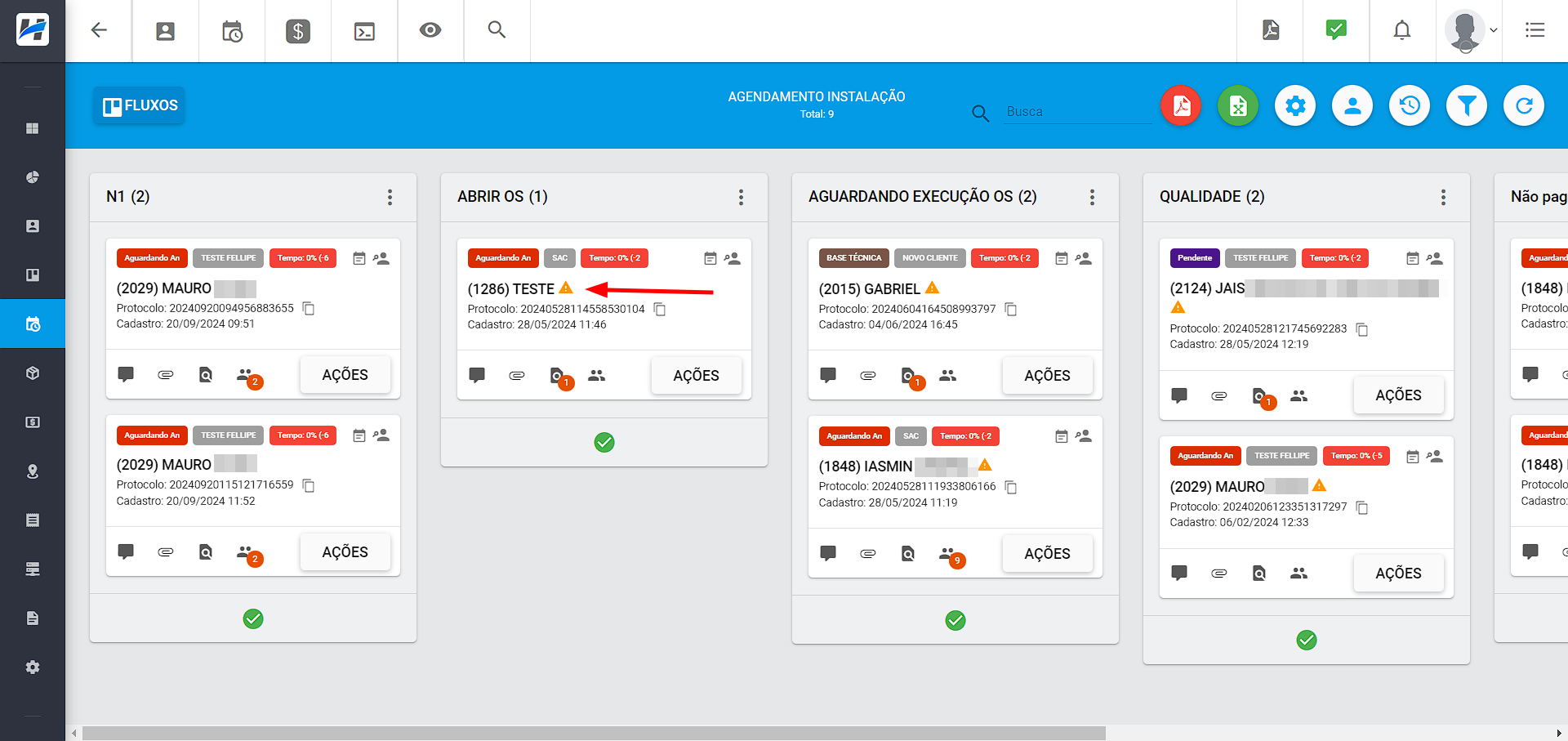
Para configurar as horas estagnadas, basta ir ao Fluxo de Atendimento desejado, clique Ações (três pontinhos) > Editar Etapa, habilite a opção de Horas Estagnadas, defina a quantidade de horas e clique em salvar. Como exemplificado abaixo:
Obs.: Caso seja necessário visualizar os minutos estagnados, basta definir o campo com o número zero.
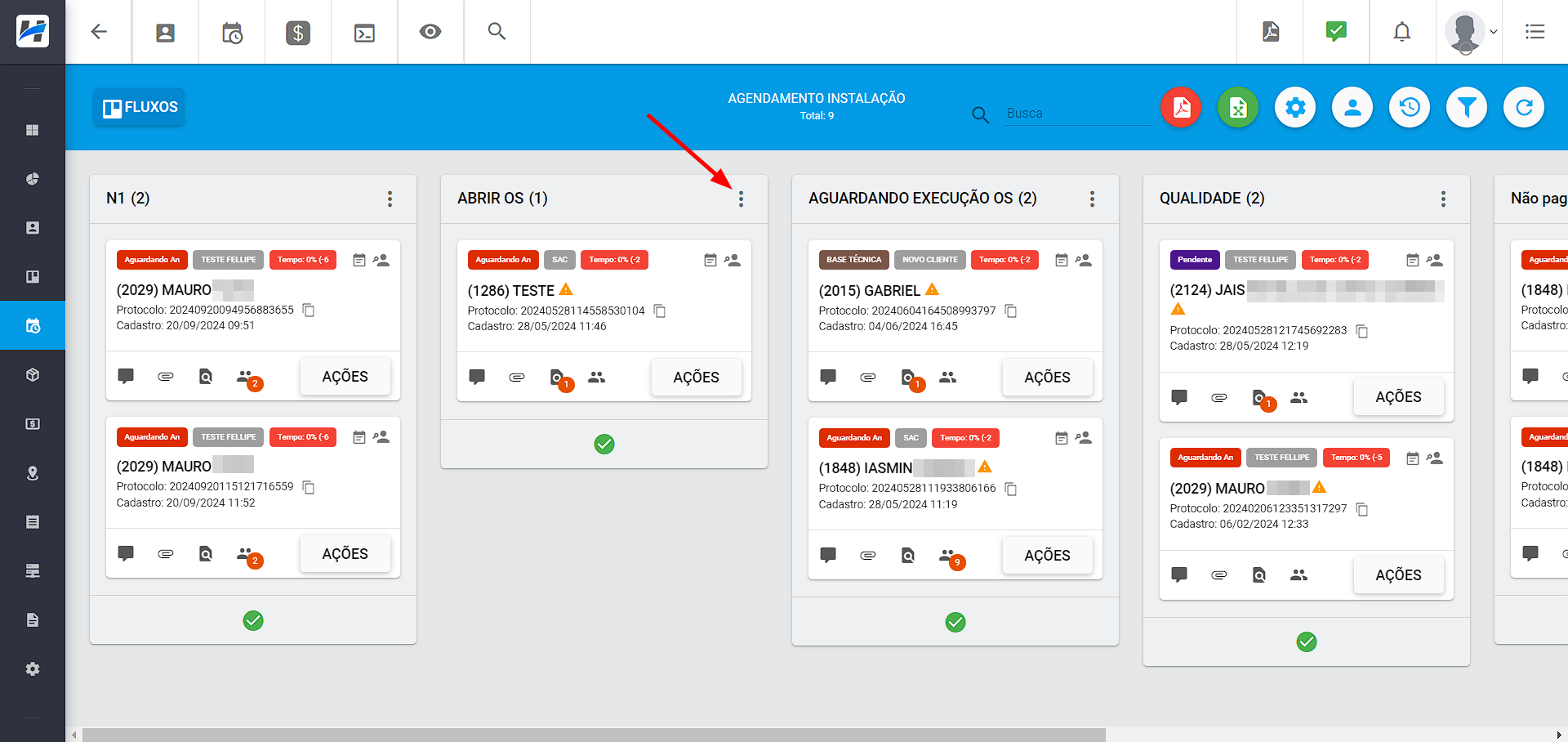
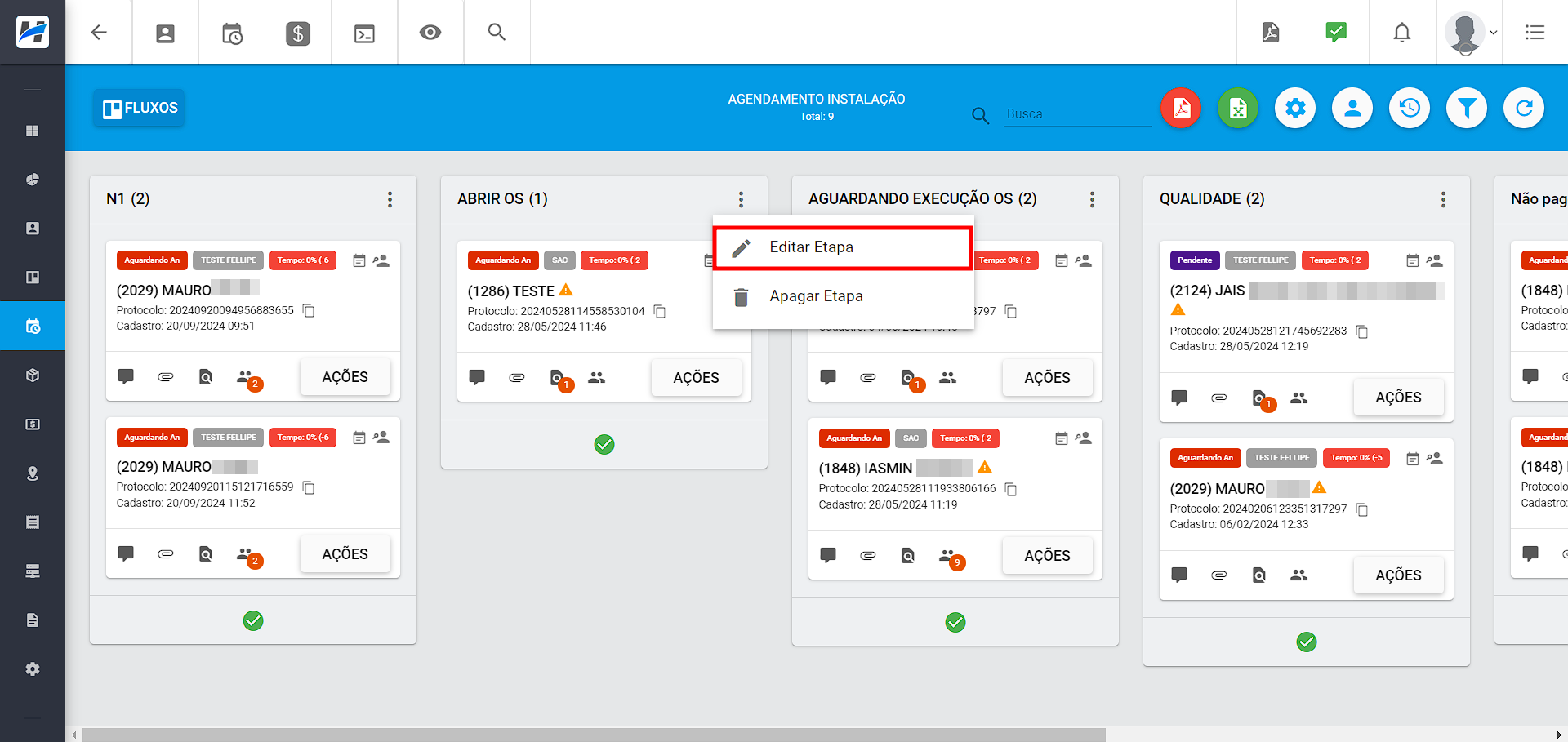
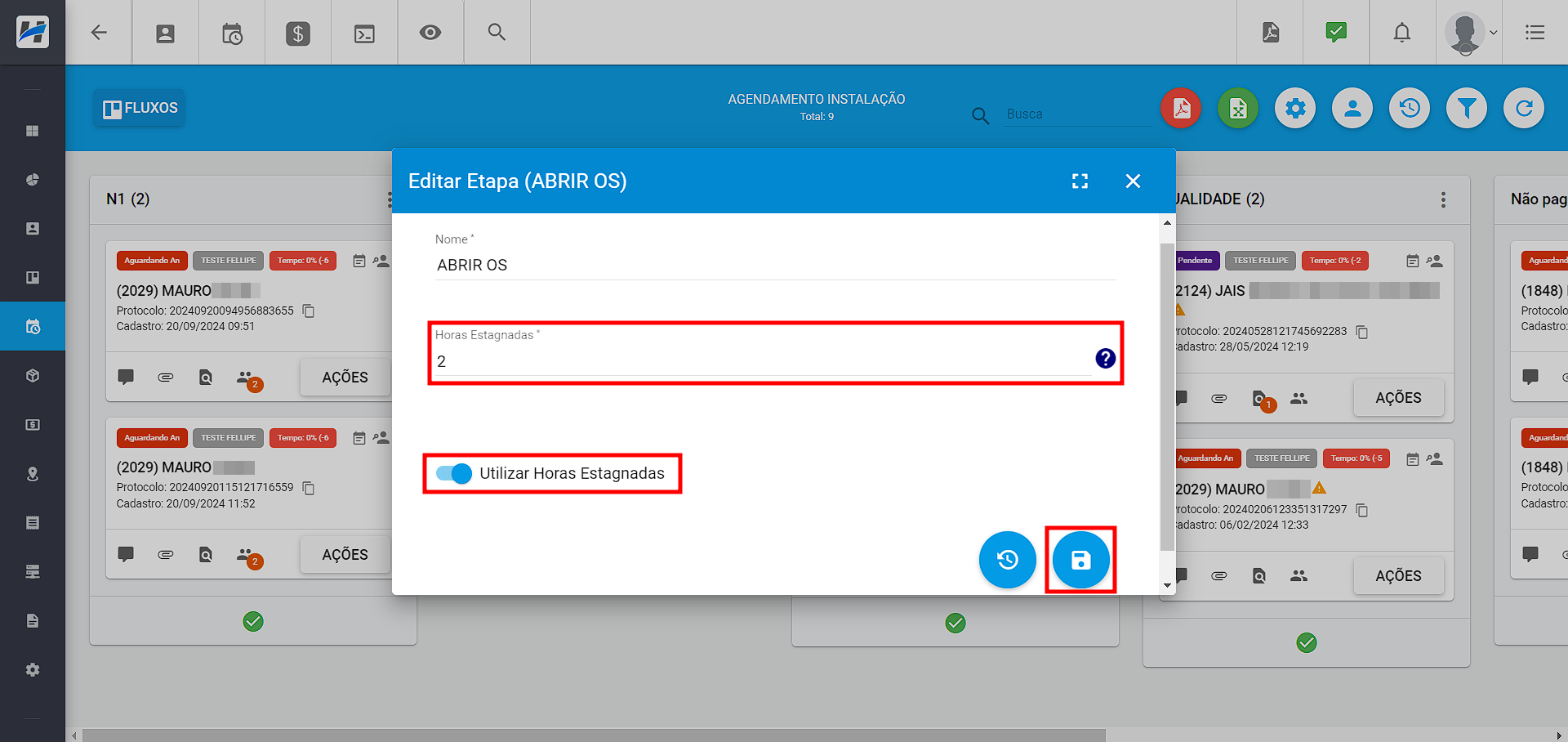
¶ 23. Instruções | Tipo de Atendimento
Para os tipos de atendimentos, foi acrescentada a possibilidade de adicionar instruções específicas para cada tipo. Caso o campo de instruções esteja preenchido, ao realizar a abertura de um atendimento e selecionando, um informativo será exibido com a instrução definida.
Para configurar as instruções, é necessário ir em: Menu Lateral > Configuração > Geral > Tipos de Atendimento, conforme imagem abaixo:
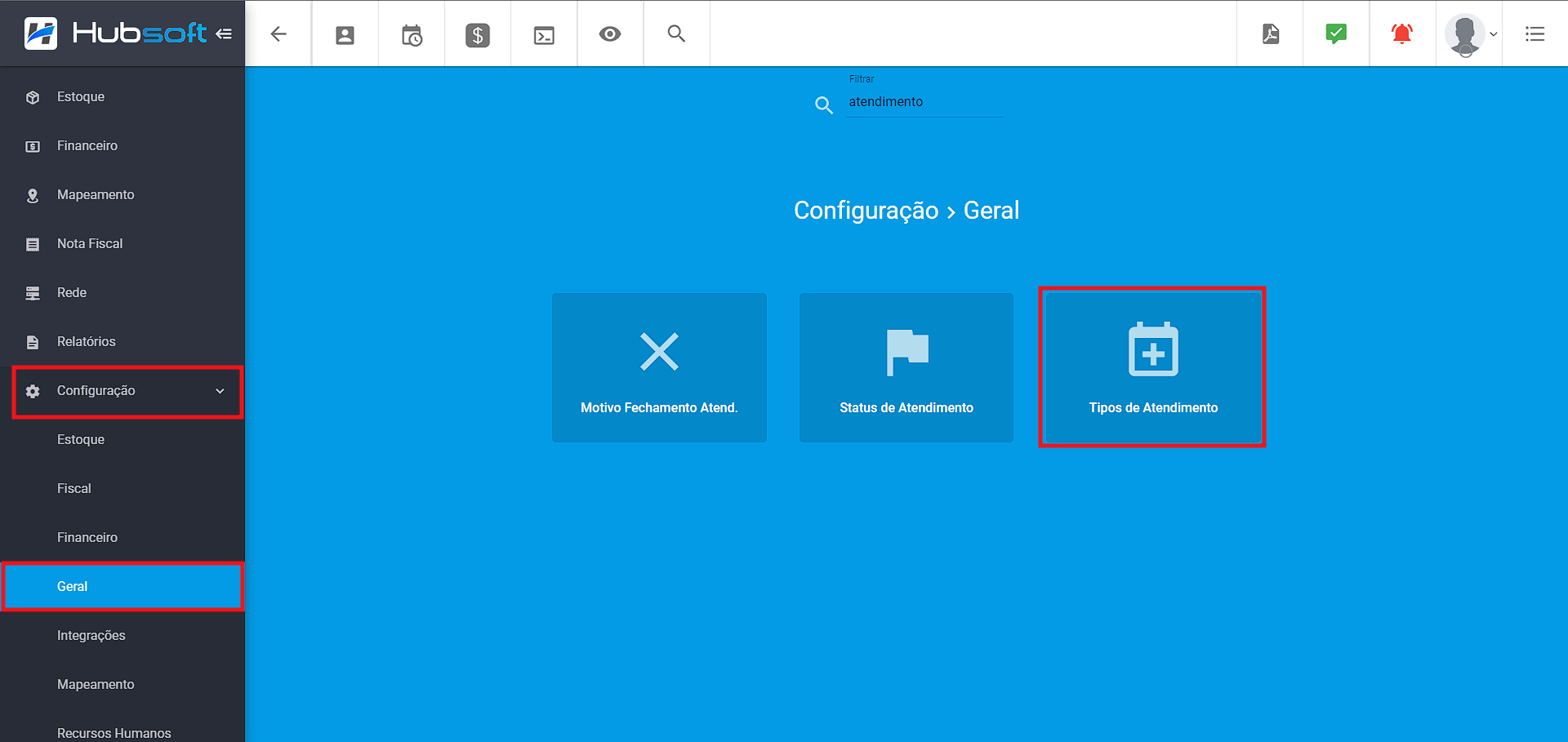
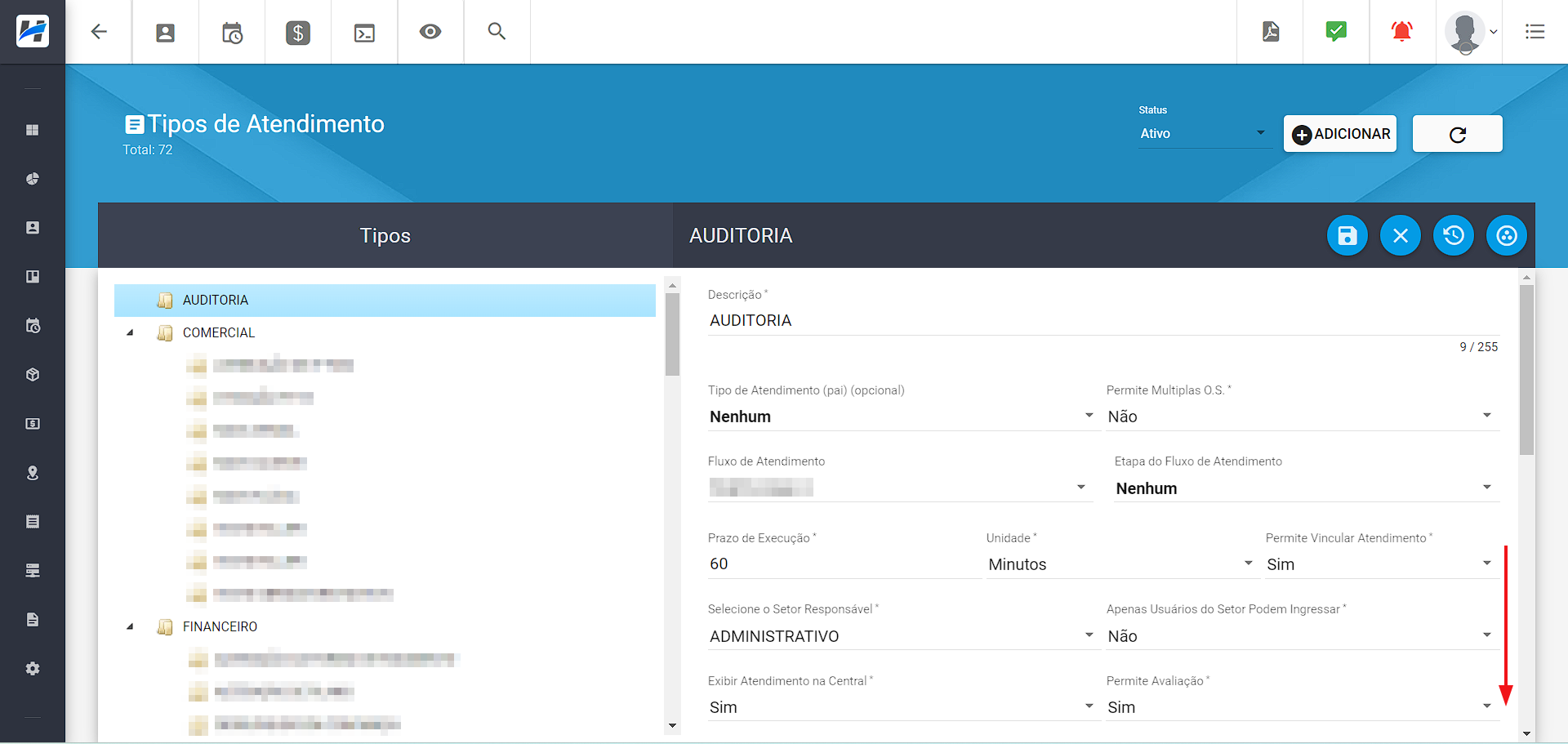
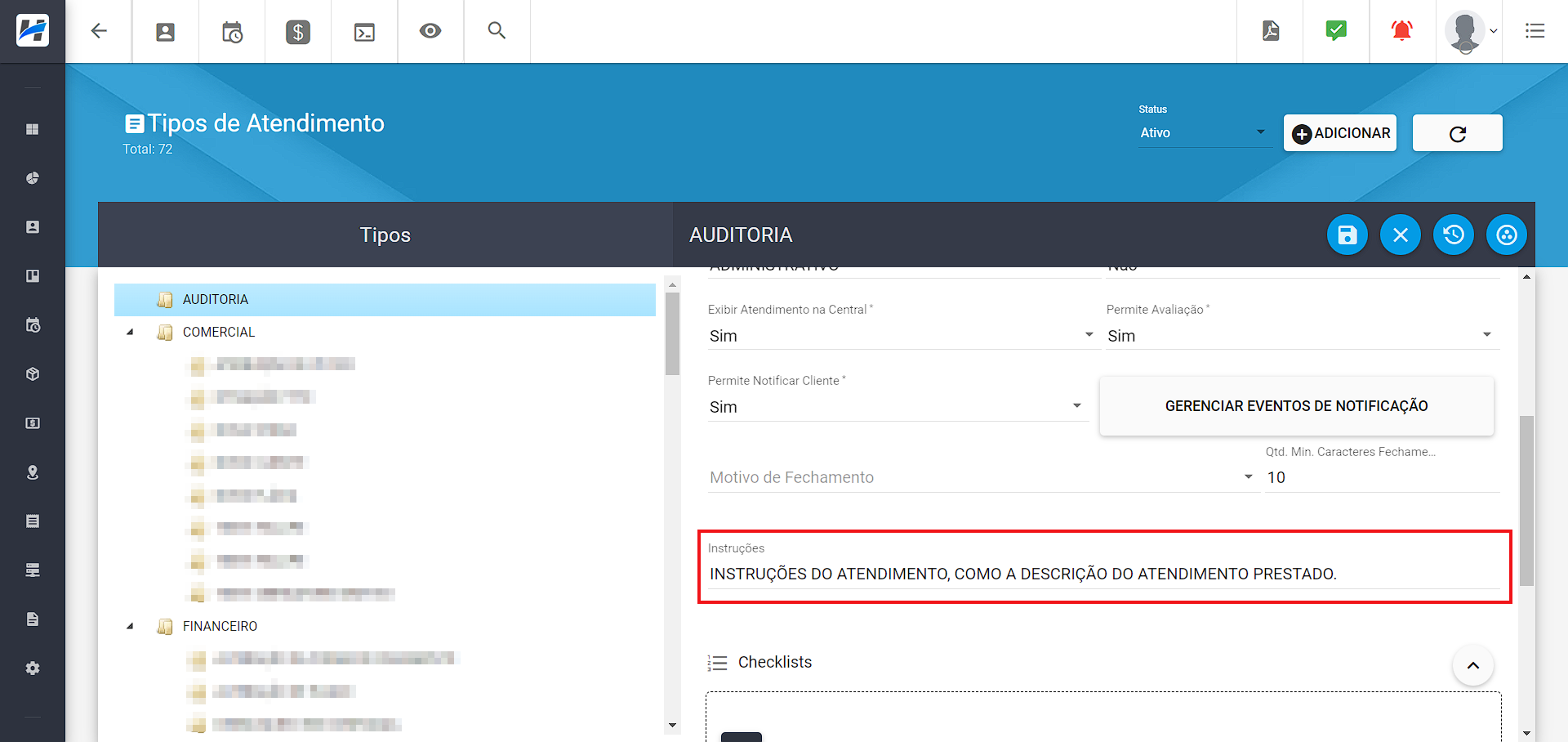
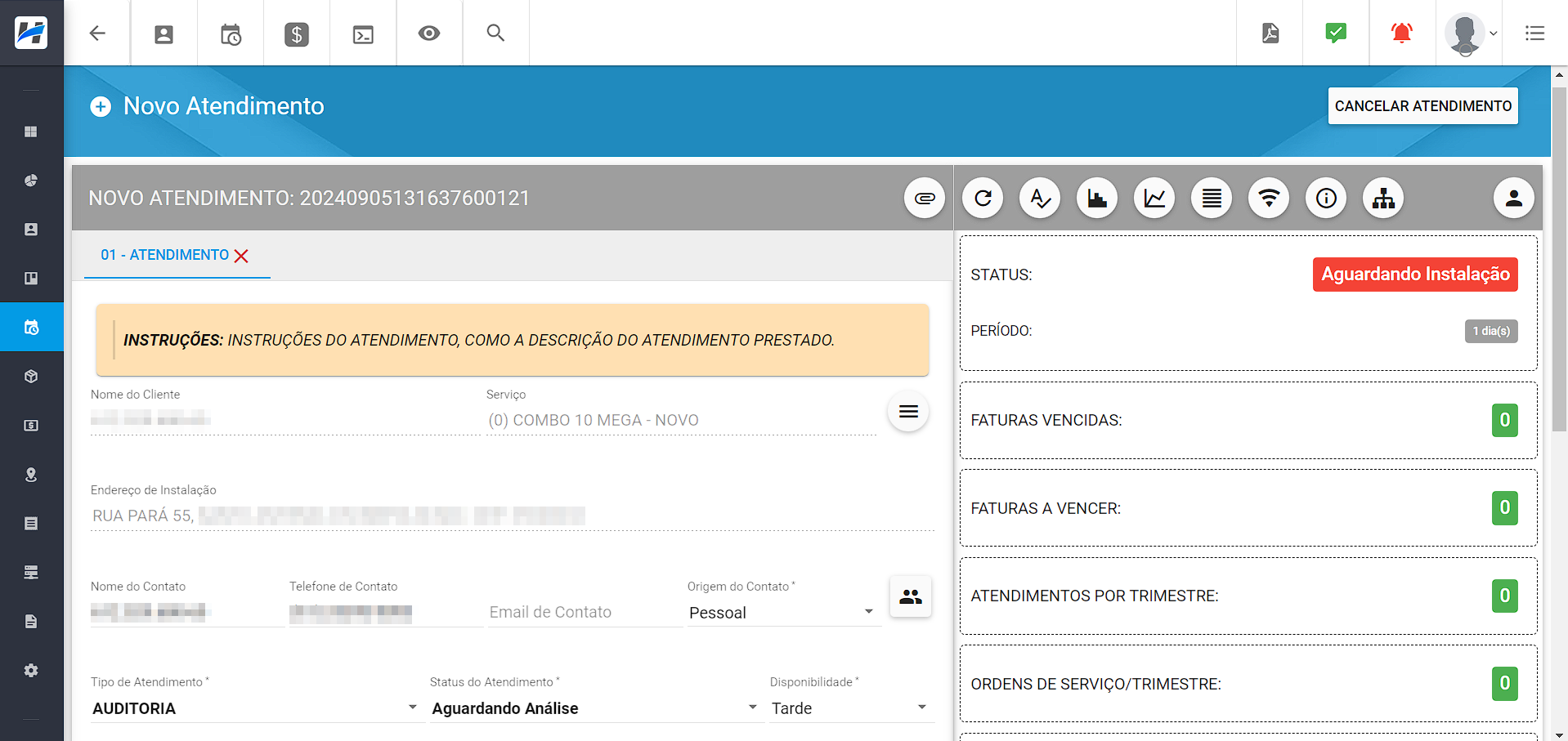
¶ - Tarefas (Novo Módulo)
¶ 24. Ícone de Anexos e Comentários | Visualização em Etapas
Foi adicionada à visualização em Scrum (etapas) os ícones para anexos e comentários, visando facilitar a identificação e o acesso a essas informações.
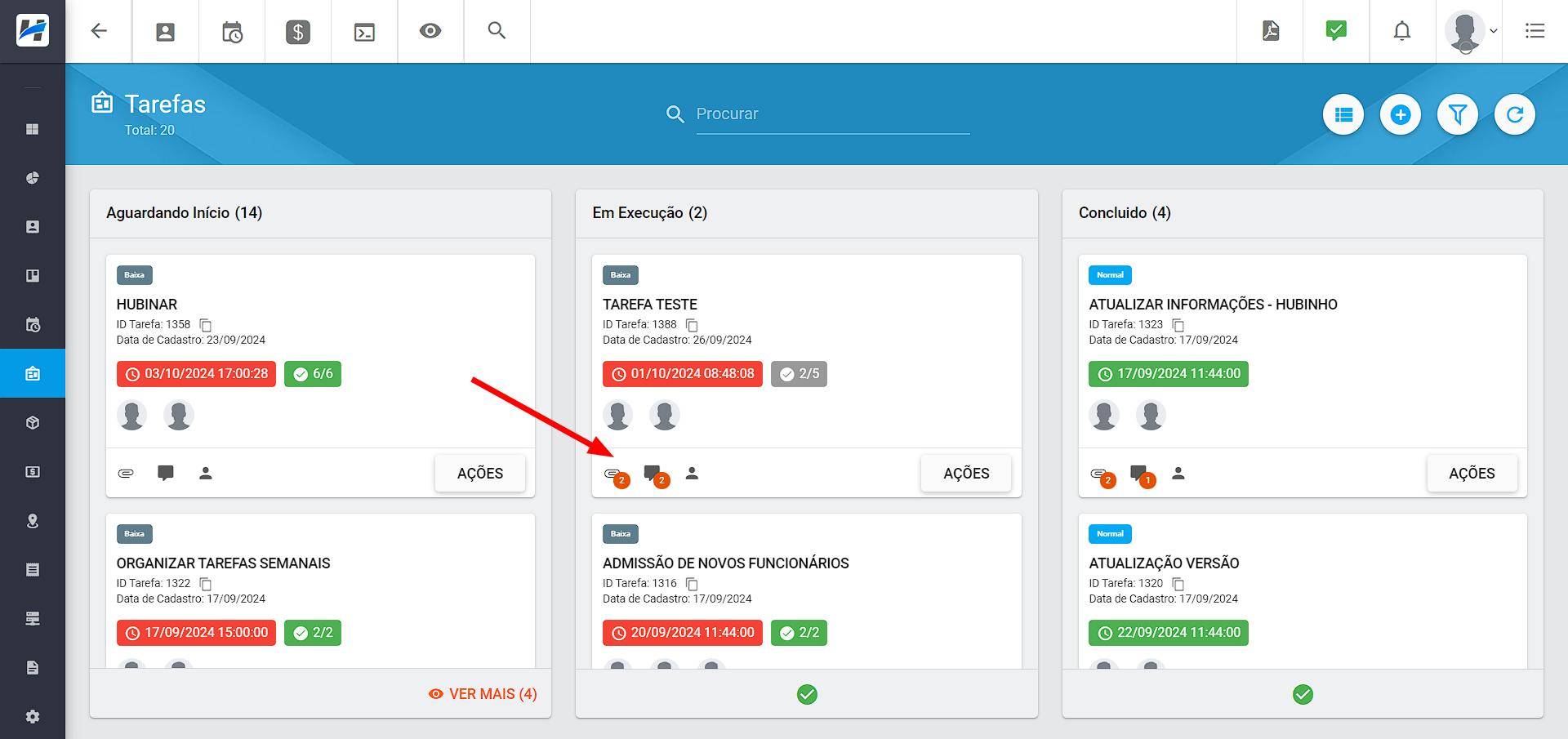
¶ - Estoque
¶ 25. Anexos | Fornecedores / Transportadoras
Foi adicionado um menu de anexos aos dados dos fornecedores, permitindo que arquivos ou imagens sejam anexadas diretamente ao fornecedor desejado.
Para adicionar um anexo ao fornecedor, vá ao Menu Lateral > Estoque > Fornecedores / Transportadoras. Em seguida clique na opção Ações > Anexos, conforme imagem abaixo:
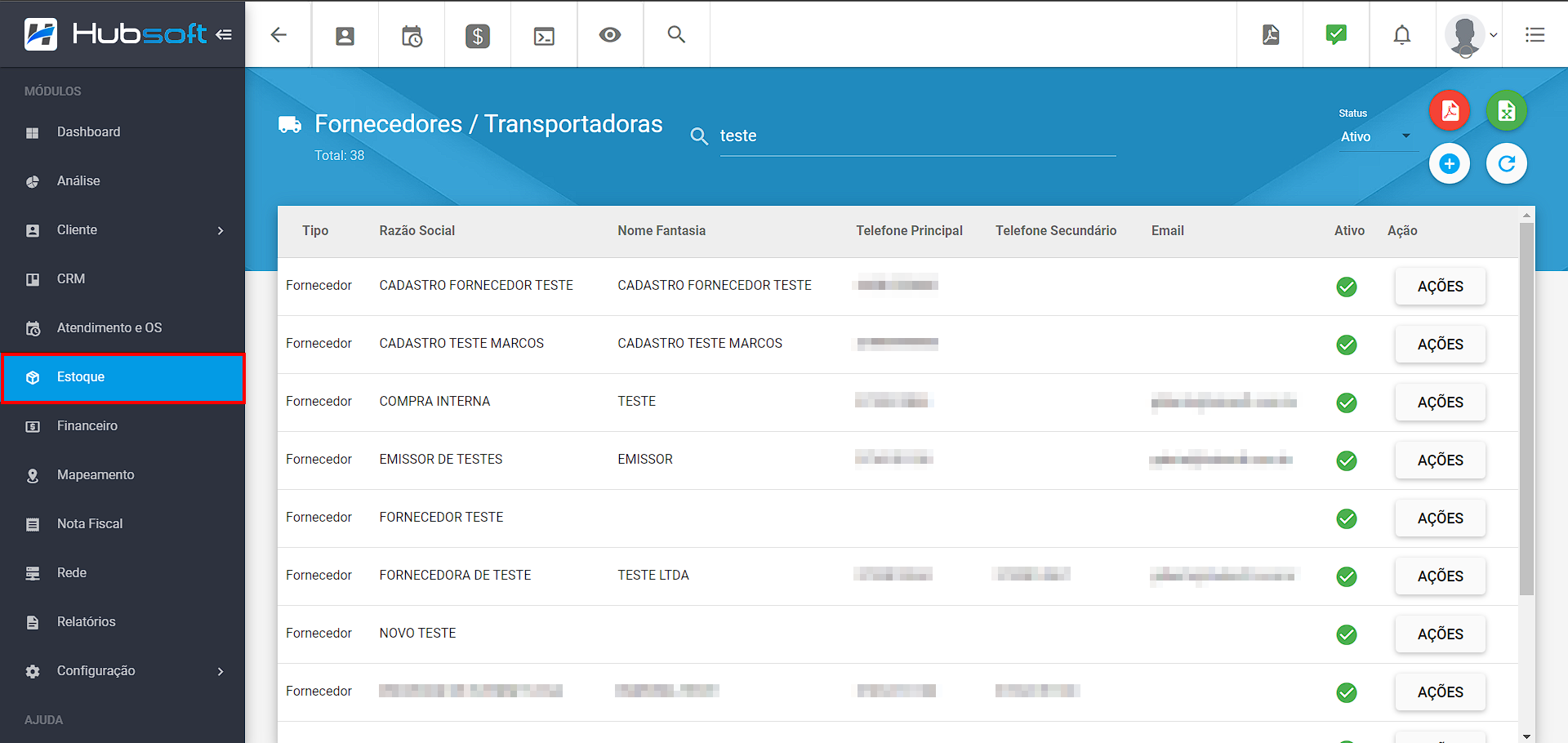
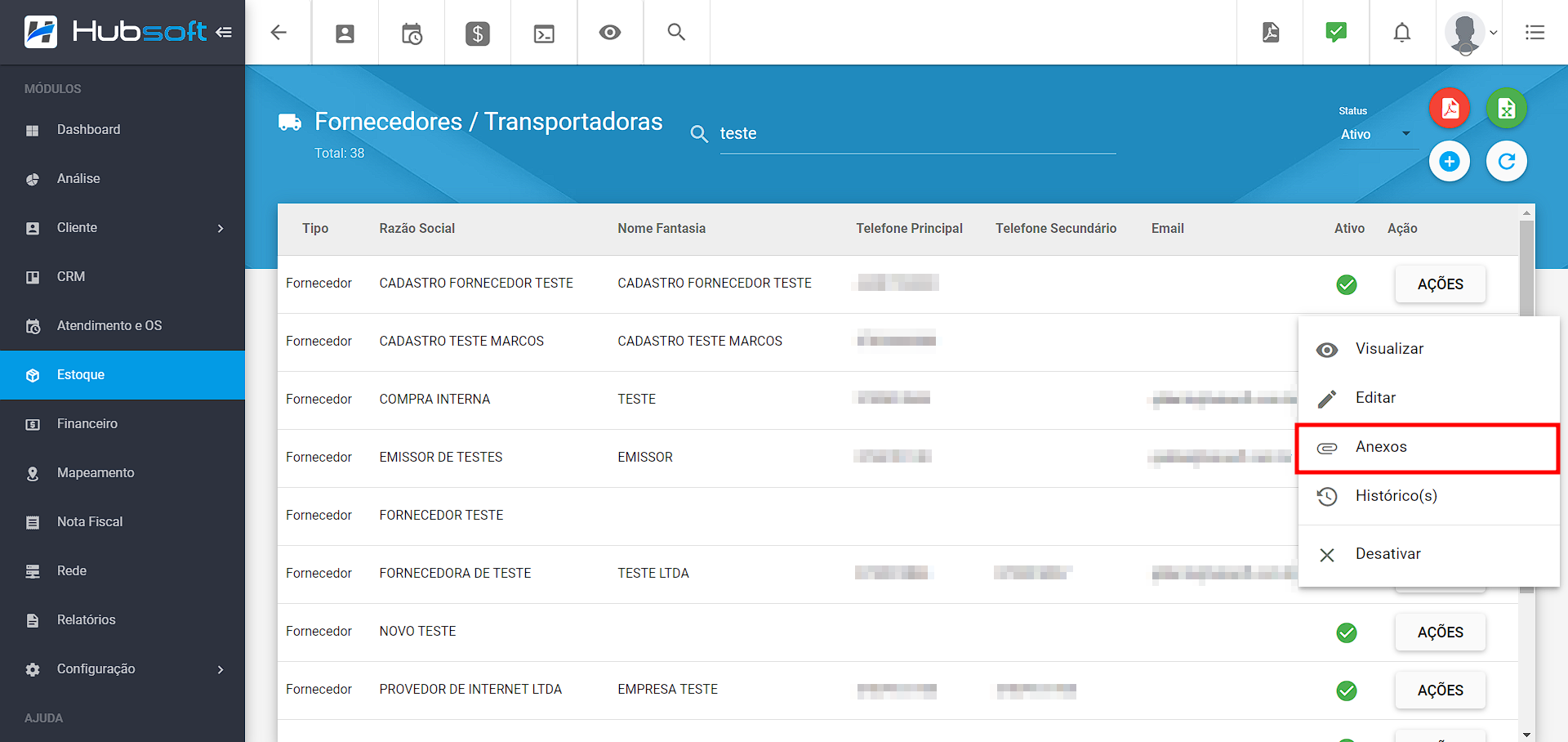
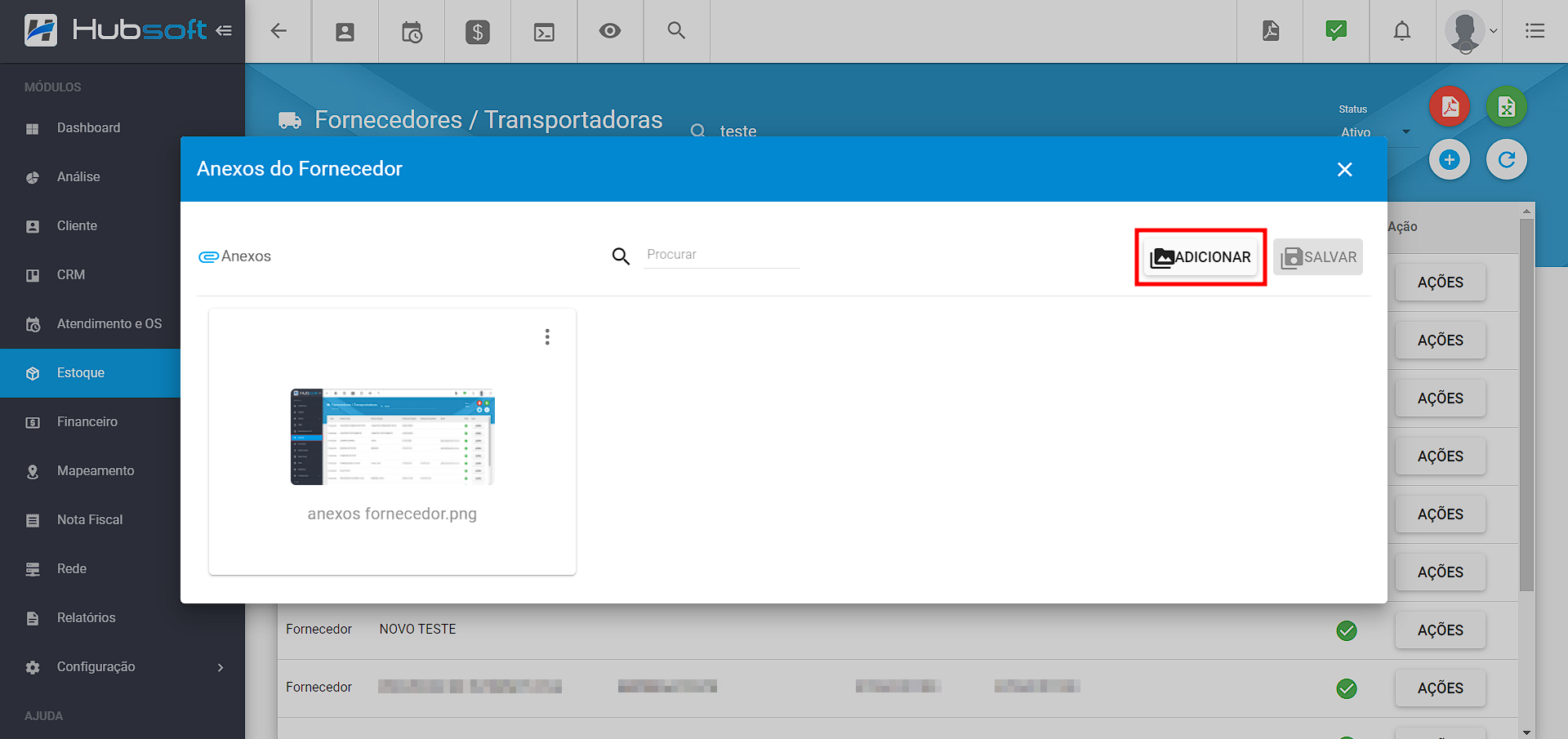
¶ 26. Ajuste Nome Técnico | Movimentações de Estoque
Foi realizado um ajuste no sistema para que, nas movimentações de estoque, seja exibido o nome completo dos usuários. Anteriormente, o sistema mostrava apenas o primeiro e o último nome, o que gerava confusões em casos de usuários com nomes semelhantes. Agora, a identificação dos usuários será mais clara e simplificada, conforme o exemplo abaixo:
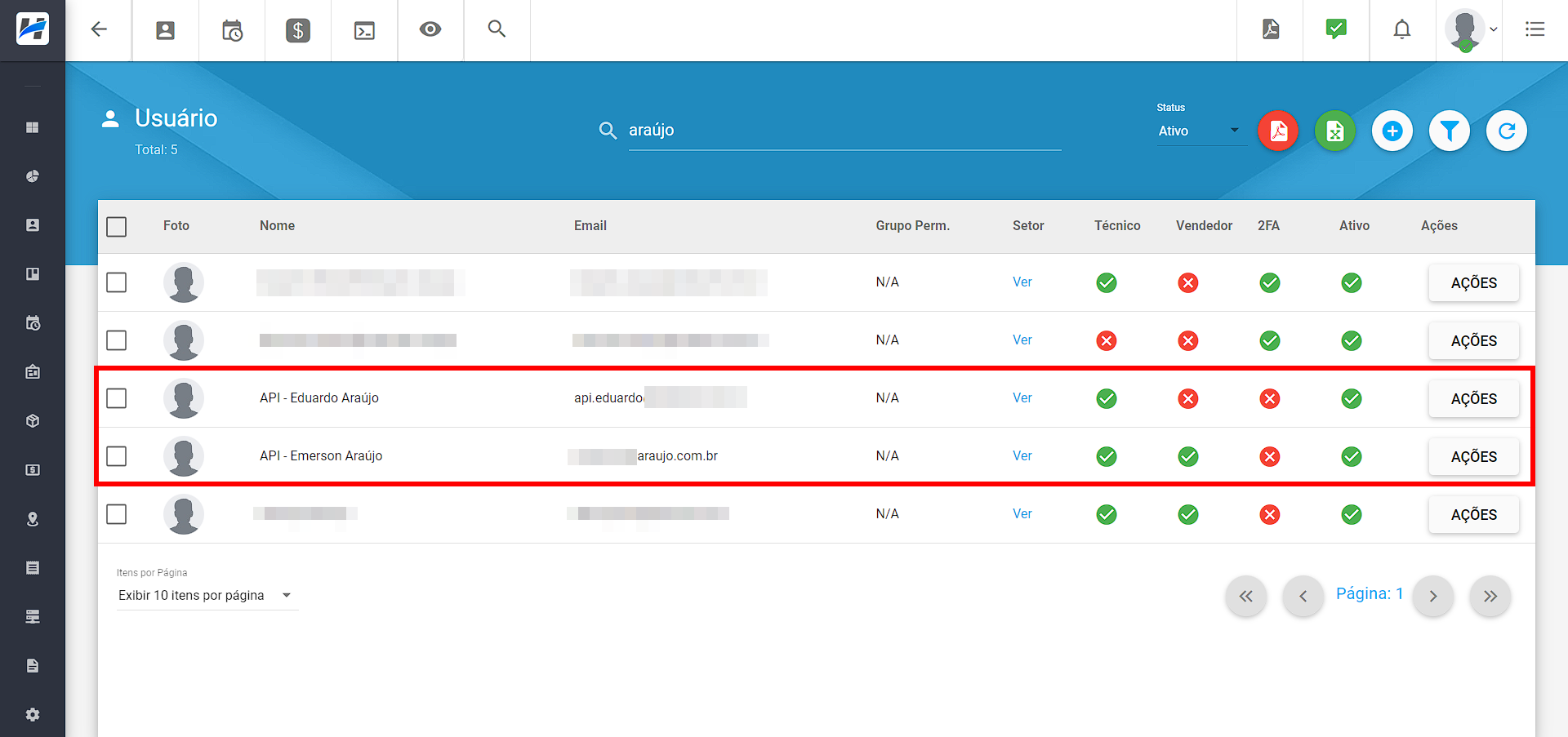
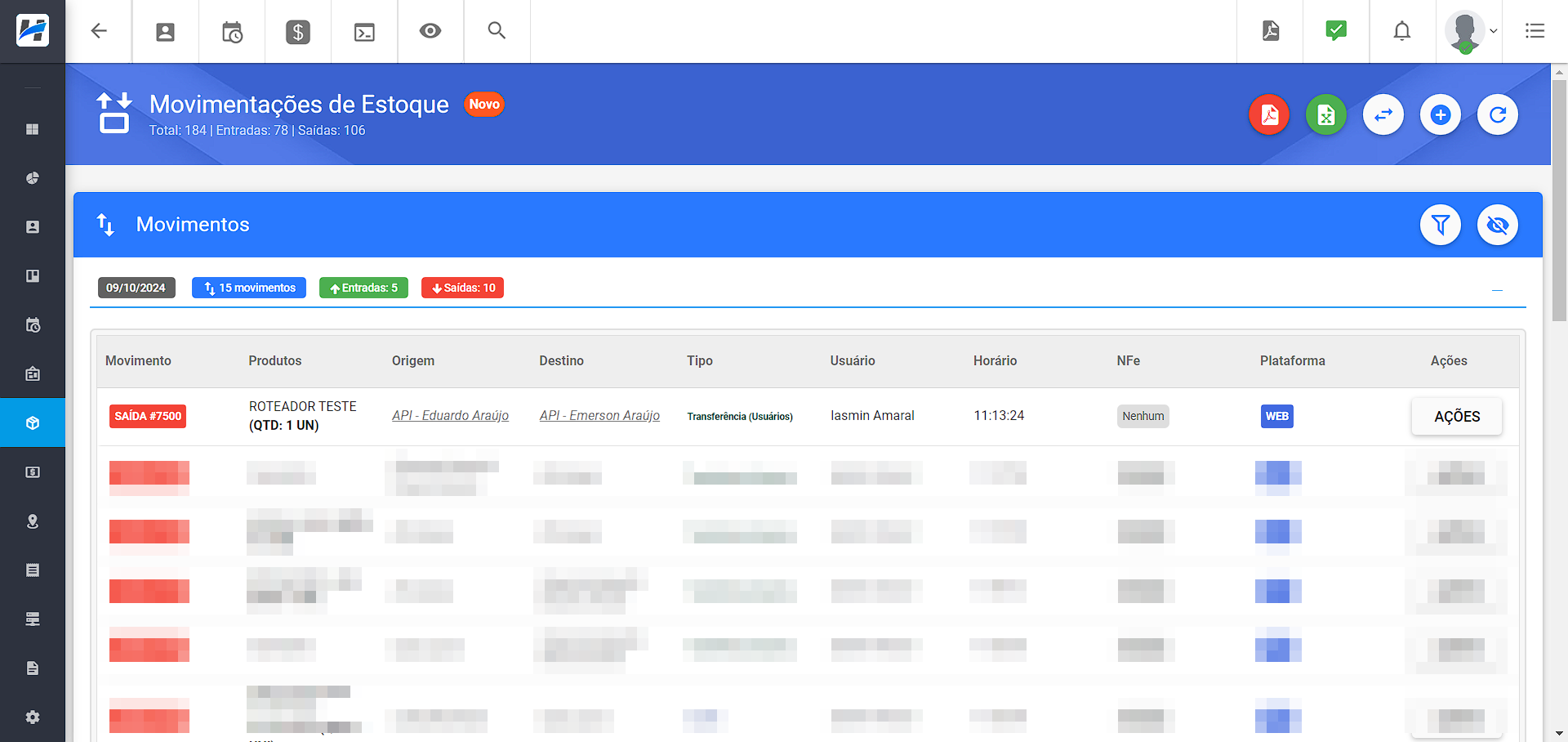
¶ 27. Notificar Usuários sobre Rejeição do Movimento | Produtos com Usuário
Agora, quando uma movimentação para o técnico for rejeitada, os usuários vinculados a movimentação, exceto quem recusou, serão notificados da recusa. Dessa forma, caso o técnico ou alguém responsável recuse o movimento, os usuários serão notificados, conforme exemplo abaixo:
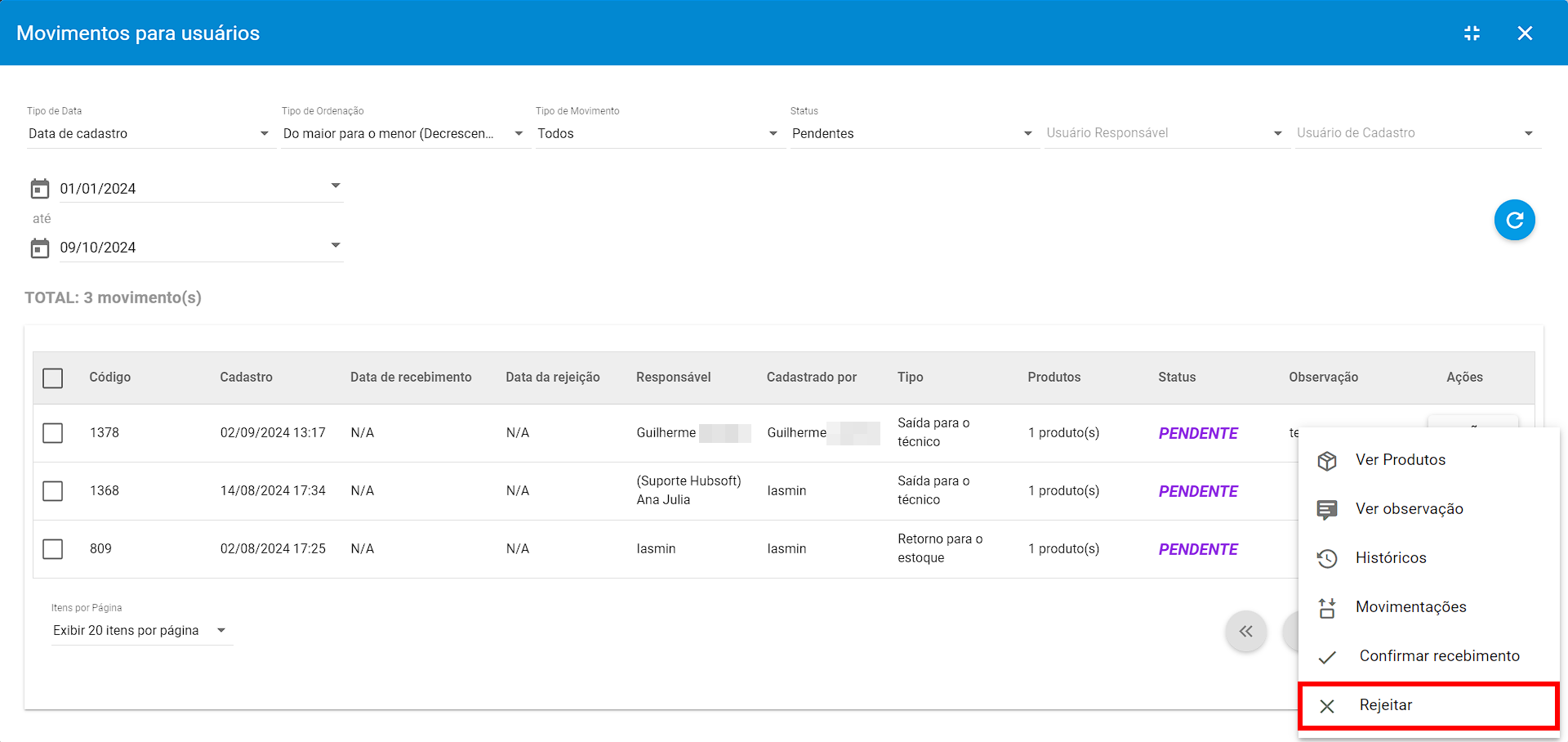
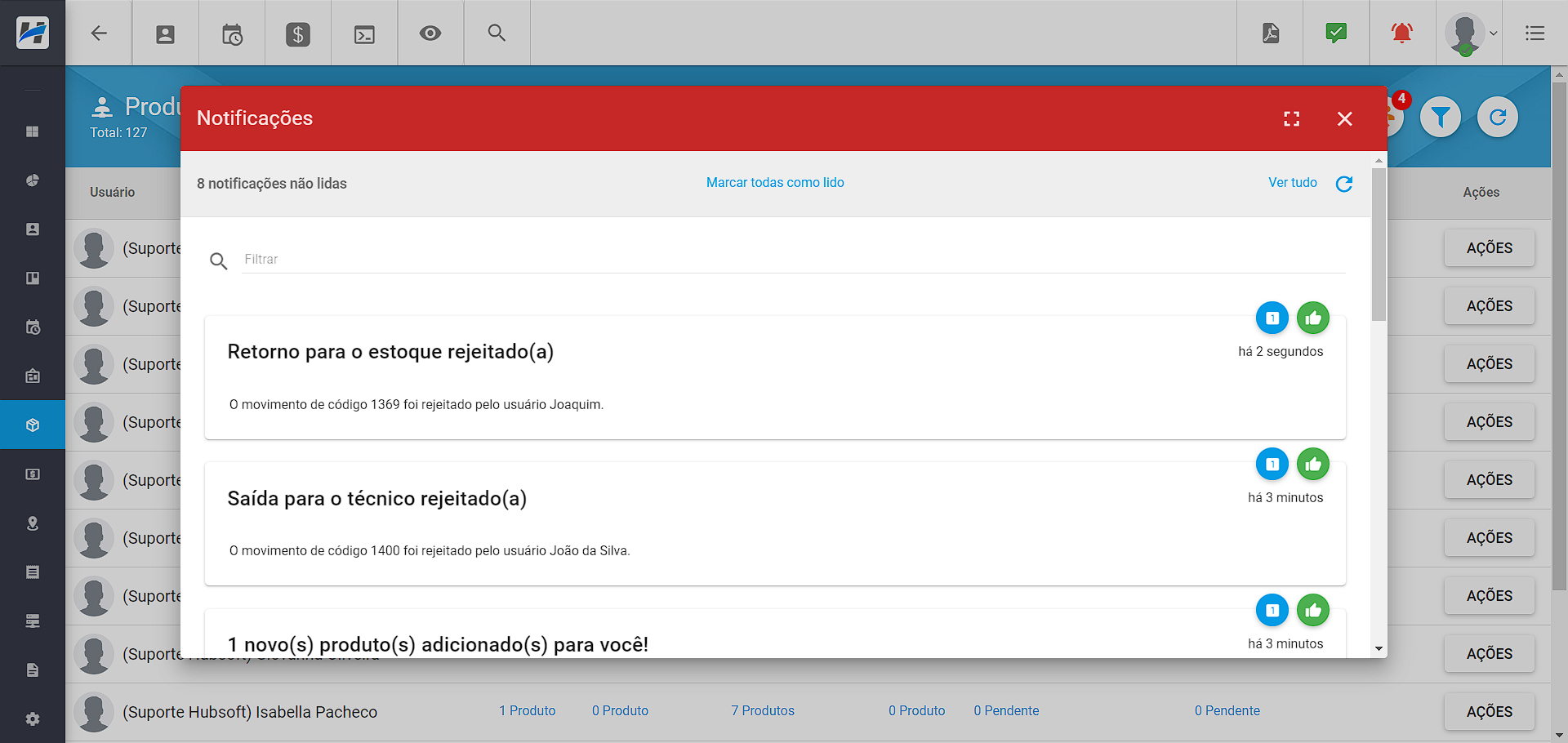
¶ 28. Melhorias | Solicitação de Compra
Foram realizadas diversas melhorias no módulo de Solicitação de Compra, com o objetivo de otimizar a usabilidade tanto para o fornecedor, que preencherá a cotação, quanto para o usuário. As principais alterações incluem:
¶ - Interface de Preenchimento da Cotação
¶ Fornecedor
A interface de preenchimento da cotação pelo Fornecedor foi atualizada para melhorar a usabilidade. Agora, o processo é realizado em etapas, seguindo o fluxo descrito abaixo:
- Cotação: Informações gerais da solicitação;
- Produtos: Informações dos produtos disponíveis e suas respectivas condições;
- Transporte: Fornece os valores de frete, tipo de transporte e prazo de entrega;
- Condições: Específica o faturamento mínimo, a validade da cotação e as condições de pagamento;
- Finalização: Campo para observações gerais sobre a cotação e o resumo dos produtos cotados.
Obs.: Agora, conforme o fornecedor vai preenchendo as etapas, os dados são salvos de forma automática.
¶ Usuário
O processo de preenchimento pelo usuário também foi reorganizado em etapas, mantendo o mesmo padrão utilizado no preenchimento realizado pelo fornecedor. Teremos as seguintes etapas:
- Cotação: Fornecedor e informações gerais da solicitação;
- Produtos: Informações dos produtos disponíveis e suas respectivas condições;
- Transporte: Fornece os valores de frete, tipo de transporte e prazo de entrega;
- Condições: Específica o faturamento mínimo, a validade da cotação e as condições de pagamento.
¶ - Resumo da Cotação por Produto
Foi acrescentado um resumo da cotação para facilitar a conferência de valores durante o preenchimento. Dessa forma, tanto o fornecedor quanto o usuário poderão verificar os dados em tempo real, minimizando a possibilidade de erros.
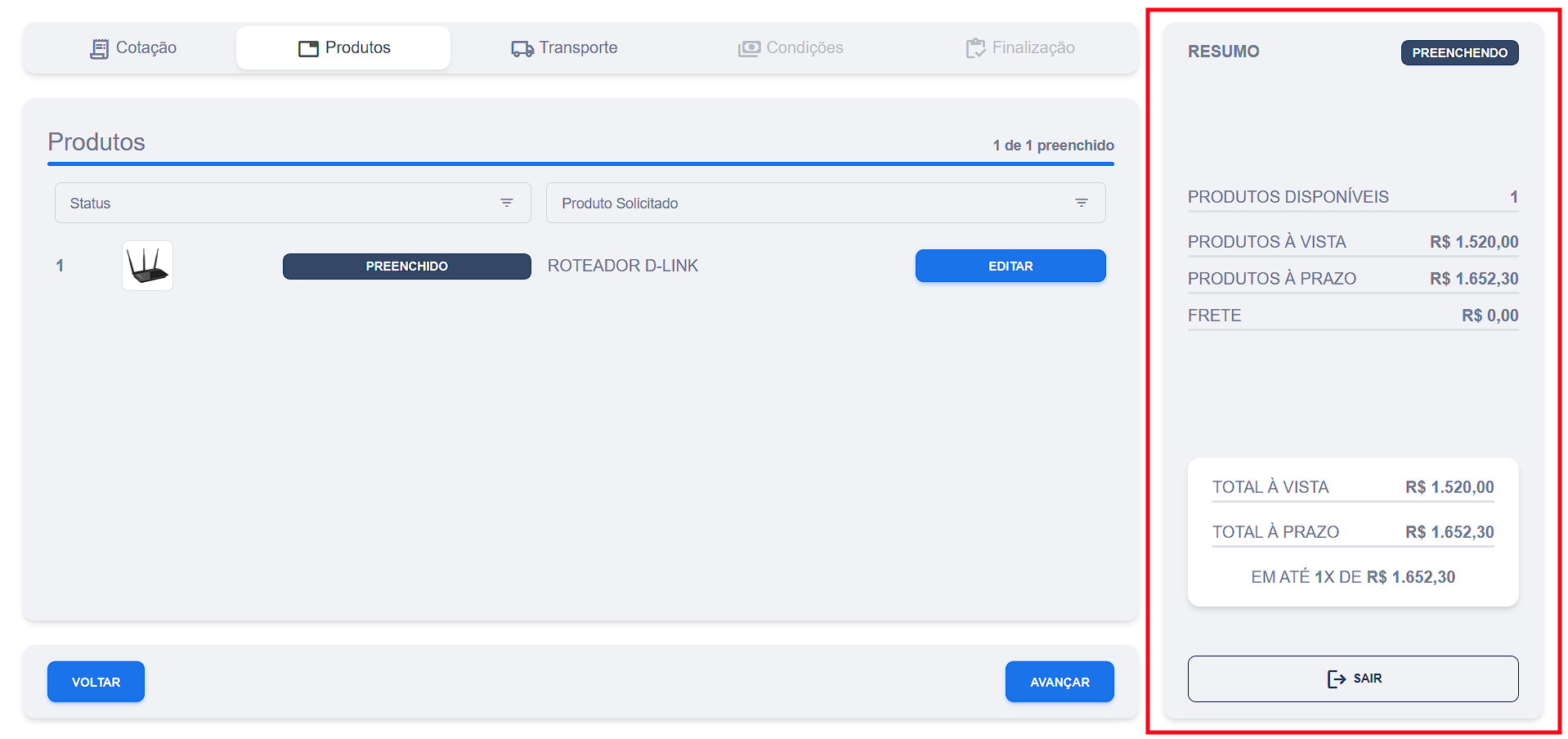
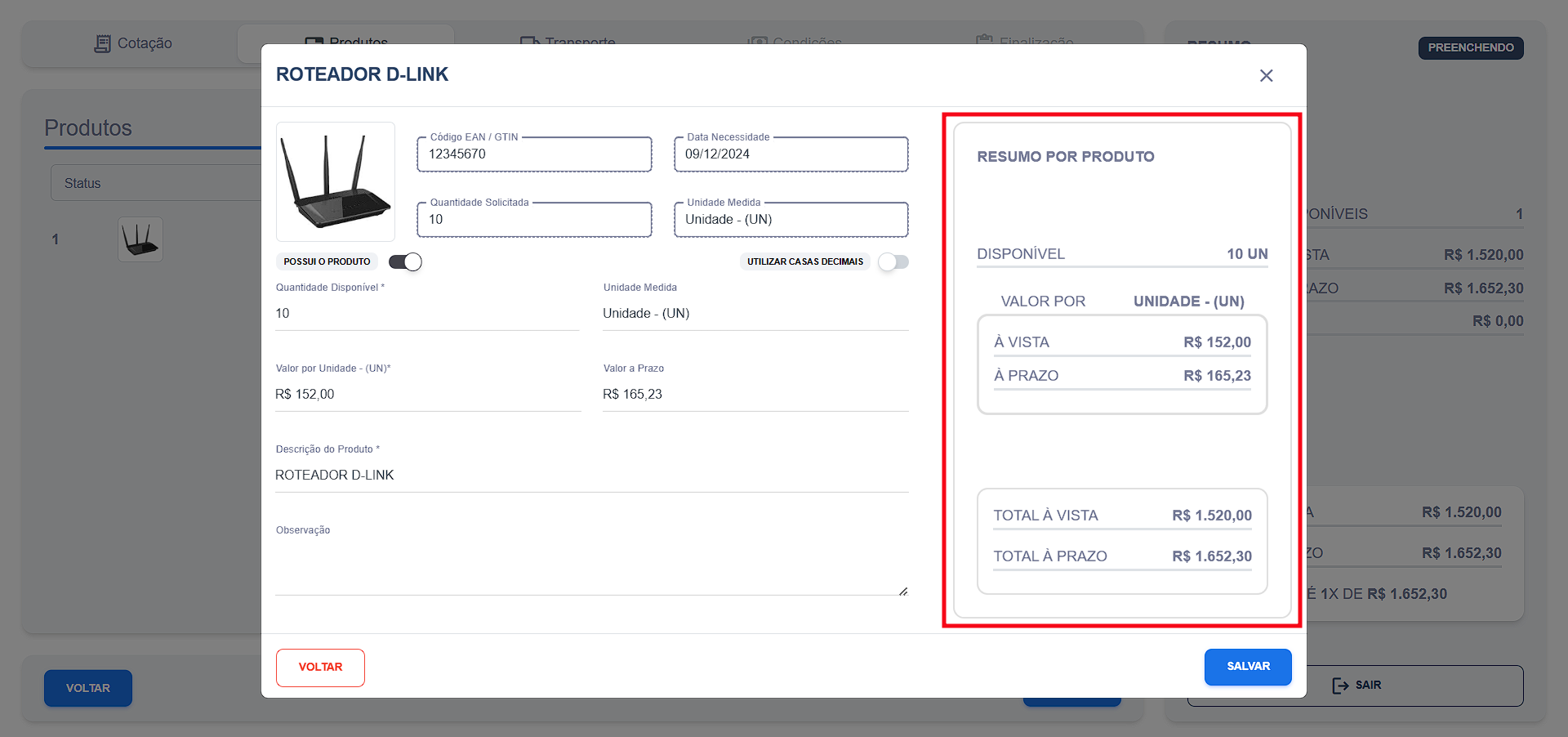
¶ - Casas Decimais
Agora, teremos a possibilidade de preencher os valores dos produtos com até 4 casas decimais.
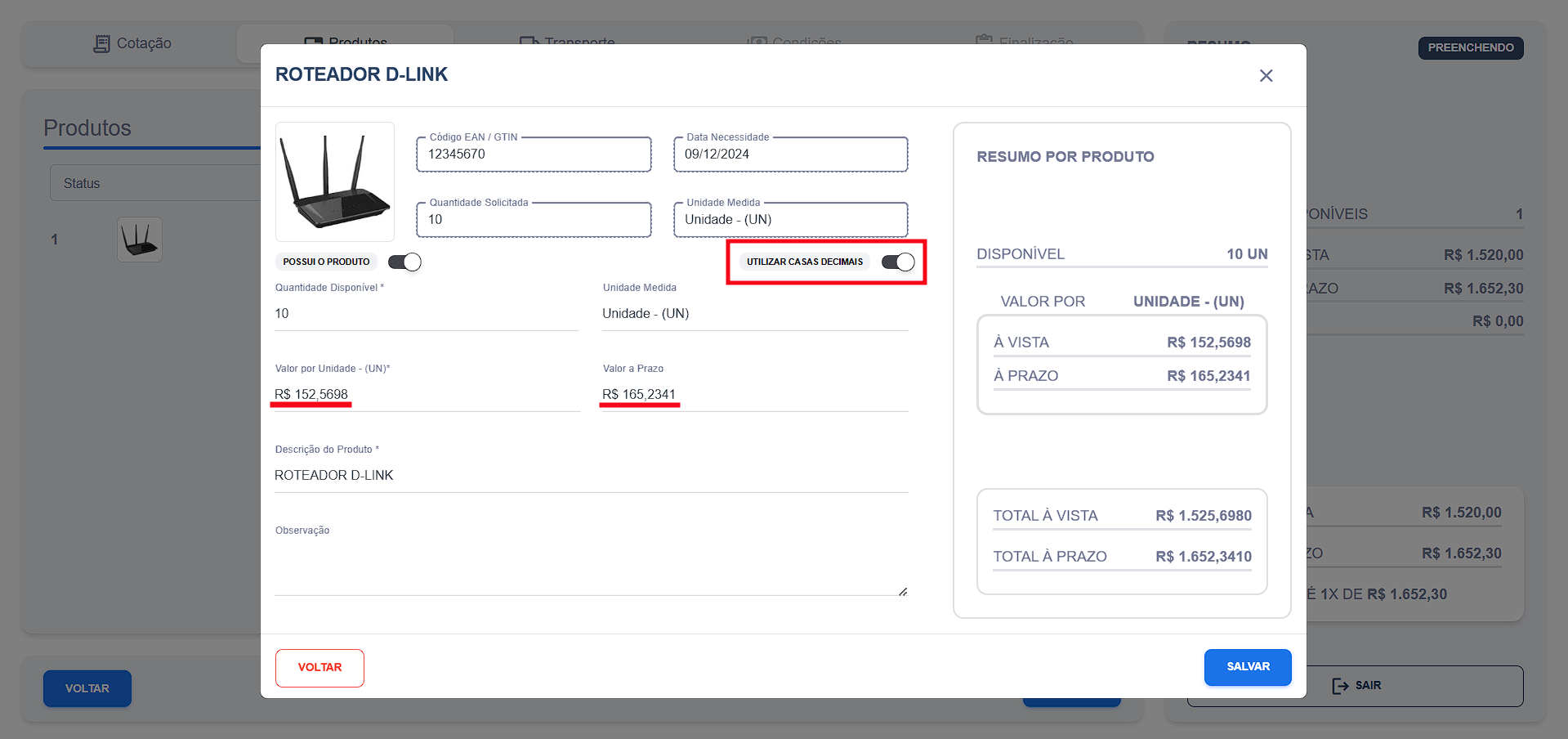
¶ - Fator Embalagem
Foi adicionada a opção de informar o fator de embalagem, permitindo ao fornecedor e ao usuário preencherem os produtos de acordo com sua realidade. Por exemplo, se foram solicitadas 100 unidades, mas o fornecedor trabalha com caixas de 10 unidades, ele poderá informar que seu fator de embalagem é 10 caixas de 10 unidades, totalizando as 100 unidades necessárias.
Obs.: O fator de embalagem será exibido, somente se a unidade de media solicitada for diferente da unidade de medida informada pelo Fornecedor.
¶ . Fornecedor
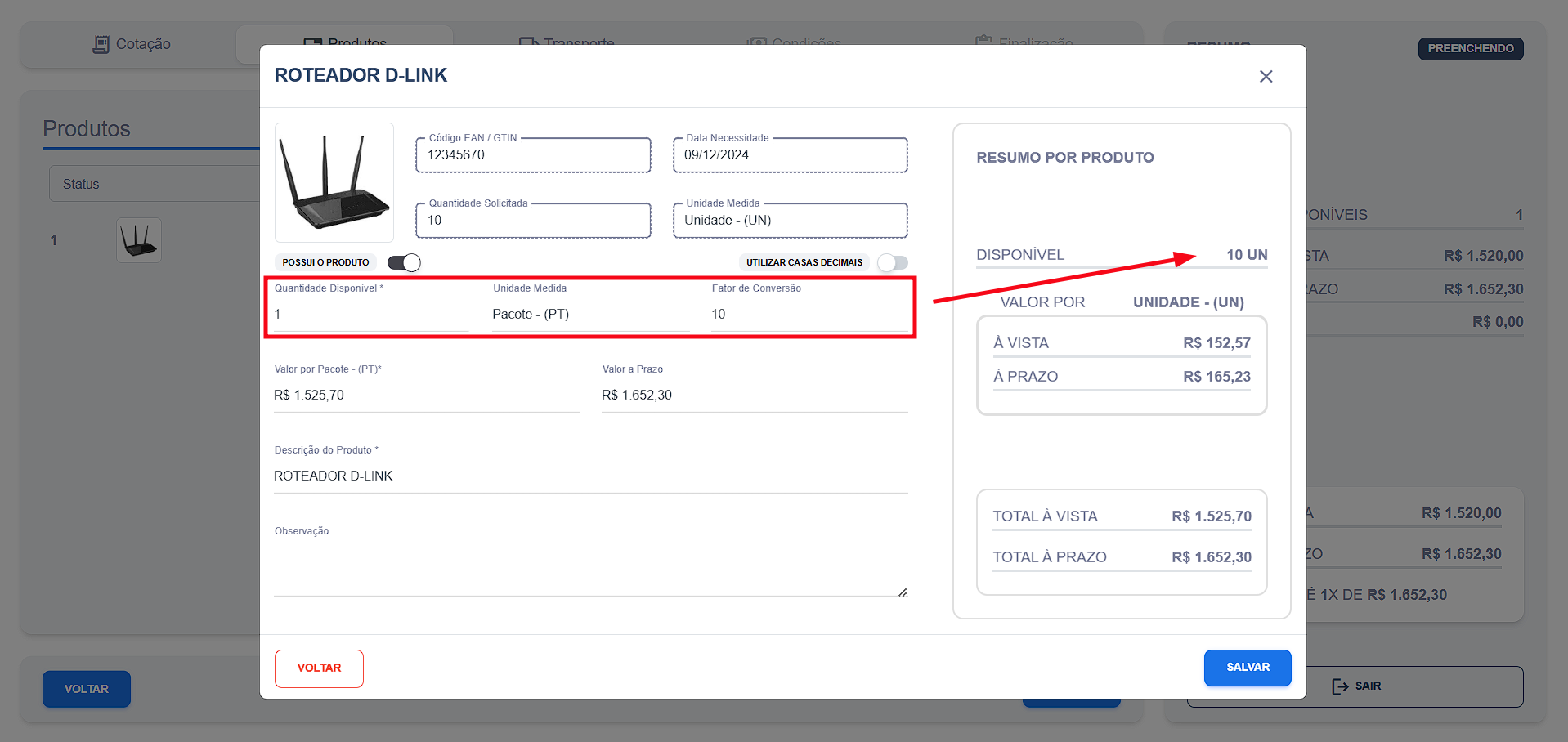
¶ . Usuário
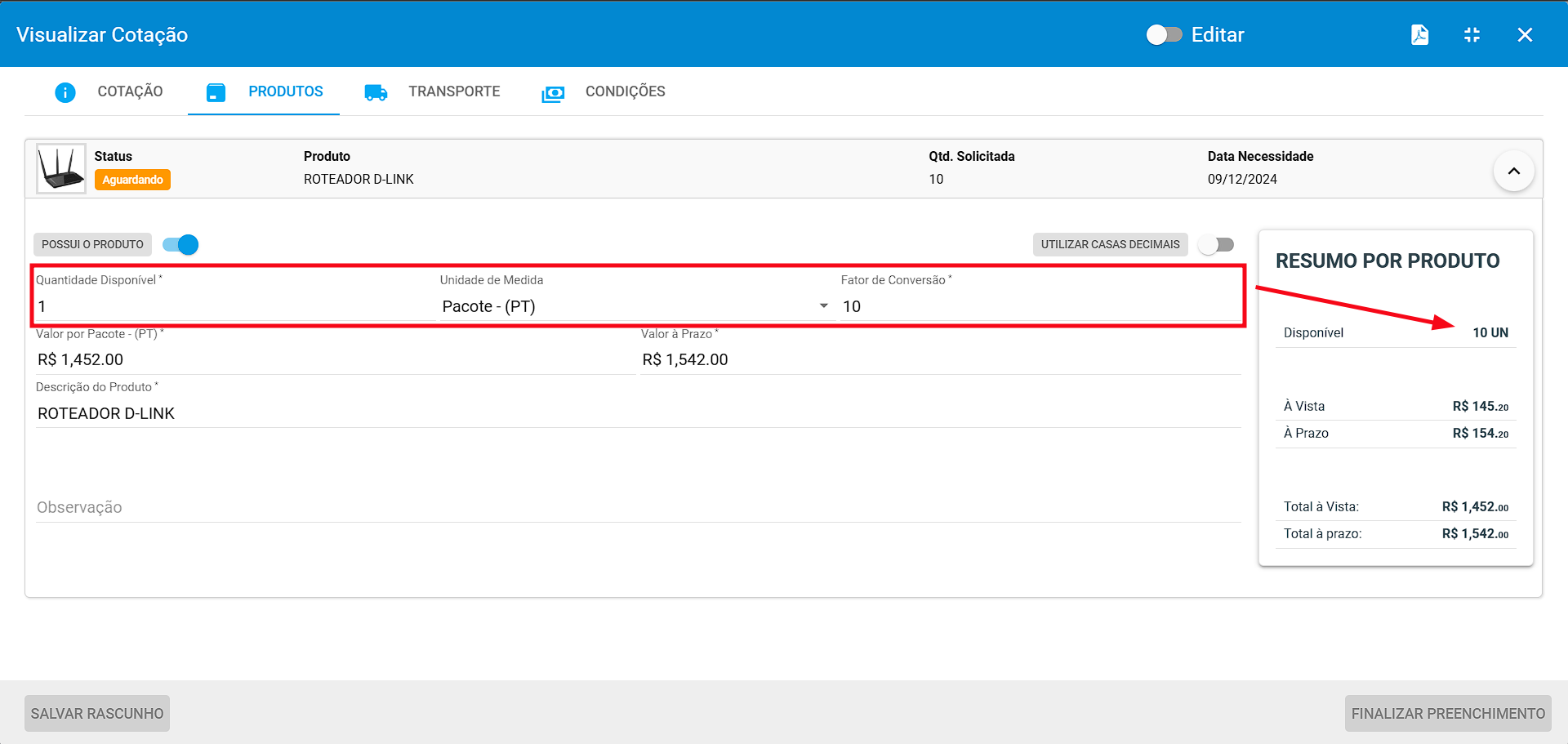
Quando um produto for preenchido utilizando o fator de embalagem, nas etapas de análise e aprovação das cotações, será exibido um ícone informando essa condição. Isso facilitará as análises e permitirá que o solicitante saiba que o produto será enviado em uma configuração de embalagem diferente da solicitada.
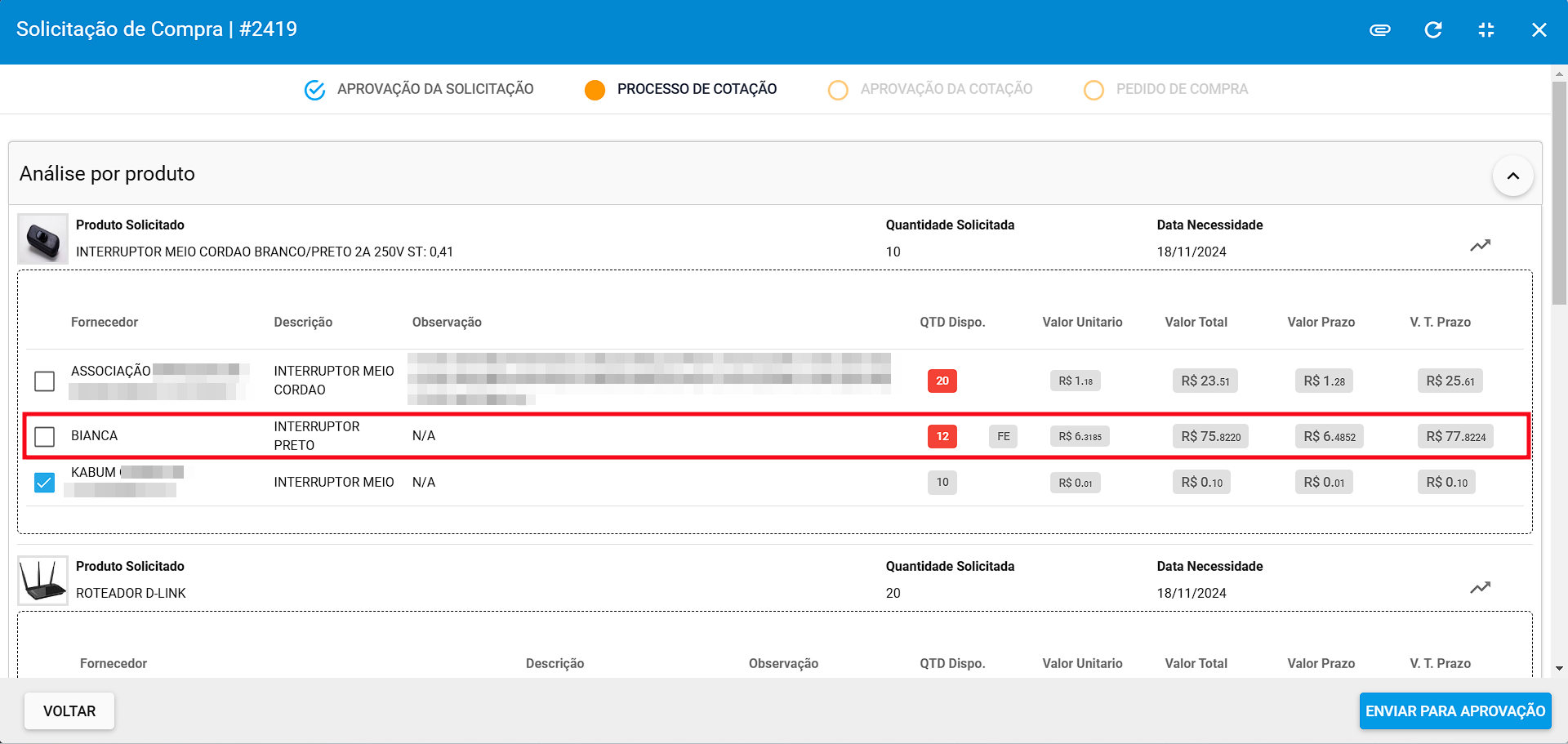
¶ - Retornar Cotação ao Fornecedor sem Cancelar
Também será possível retornar a cotação para revisão, desde que o preenchimento esteja finalizado e o processo de aprovação ainda não tenha sido iniciado. Essa nova função é útil quando for necessário corrigir informações preenchidas incorretamente. Dessa forma será possível editar toda a cotação sem ter que cancelar a mesma.
A opção será exibida quando a cotação estiver com o status «Aguardando Análise», tanto para o fornecedor quanto para o usuário. Caso o evento de notificação esteja configurado, um e-mail será disparado para o fornecedor e o usuário receberá uma notificação interna informando que a cotação está aguardando revisão.
Nesse momento, tanto o fornecedor quanto o usuário poderão editar toda a cotação.
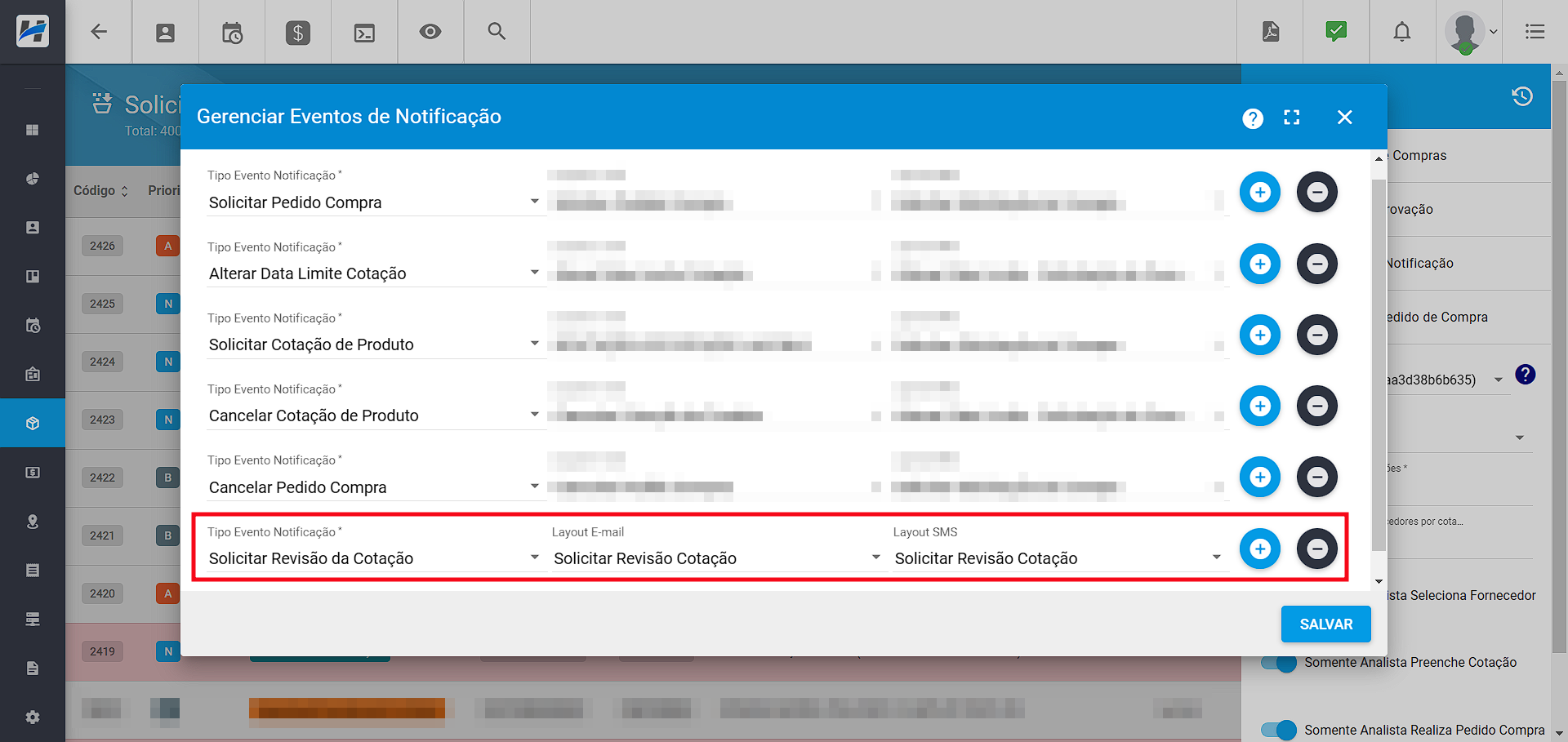
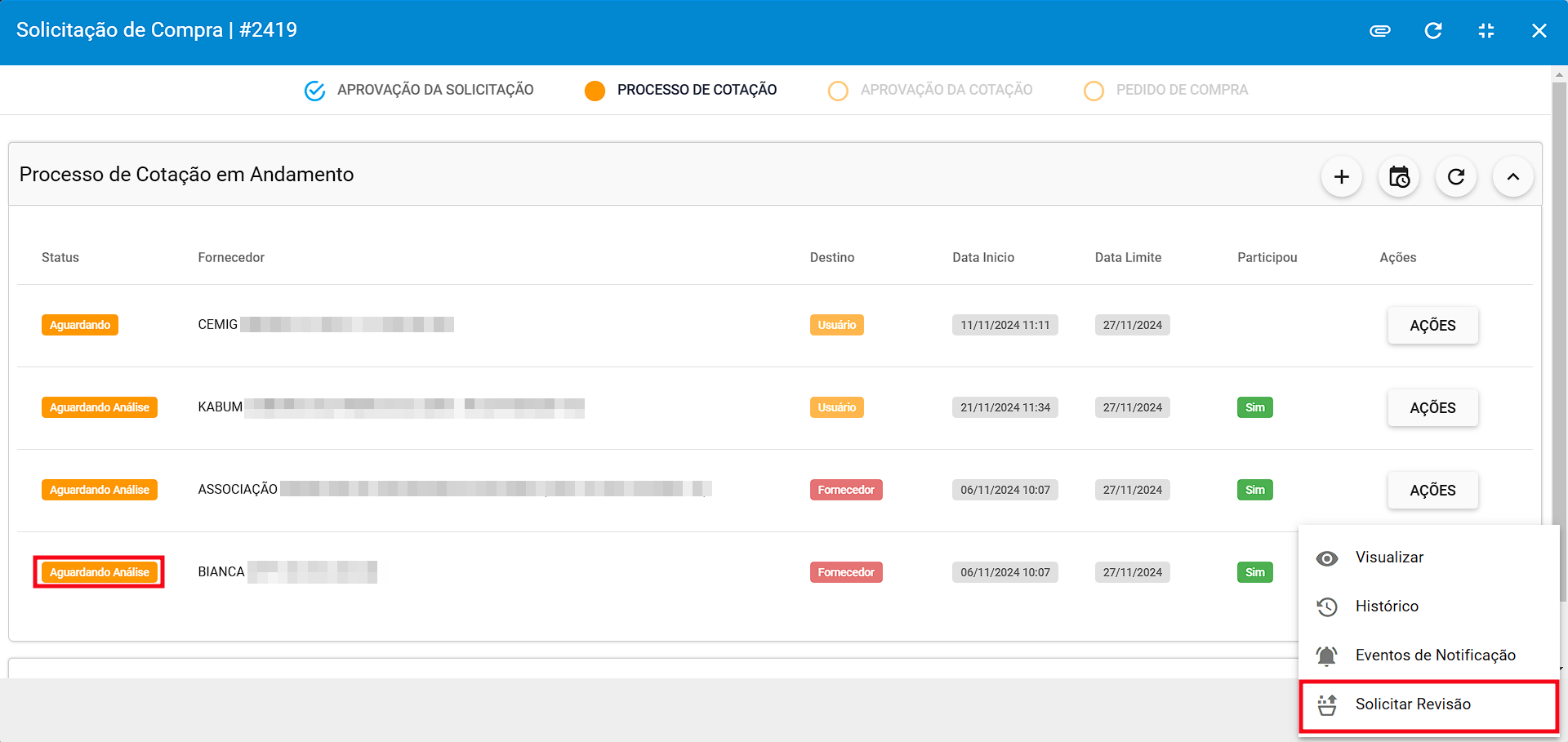
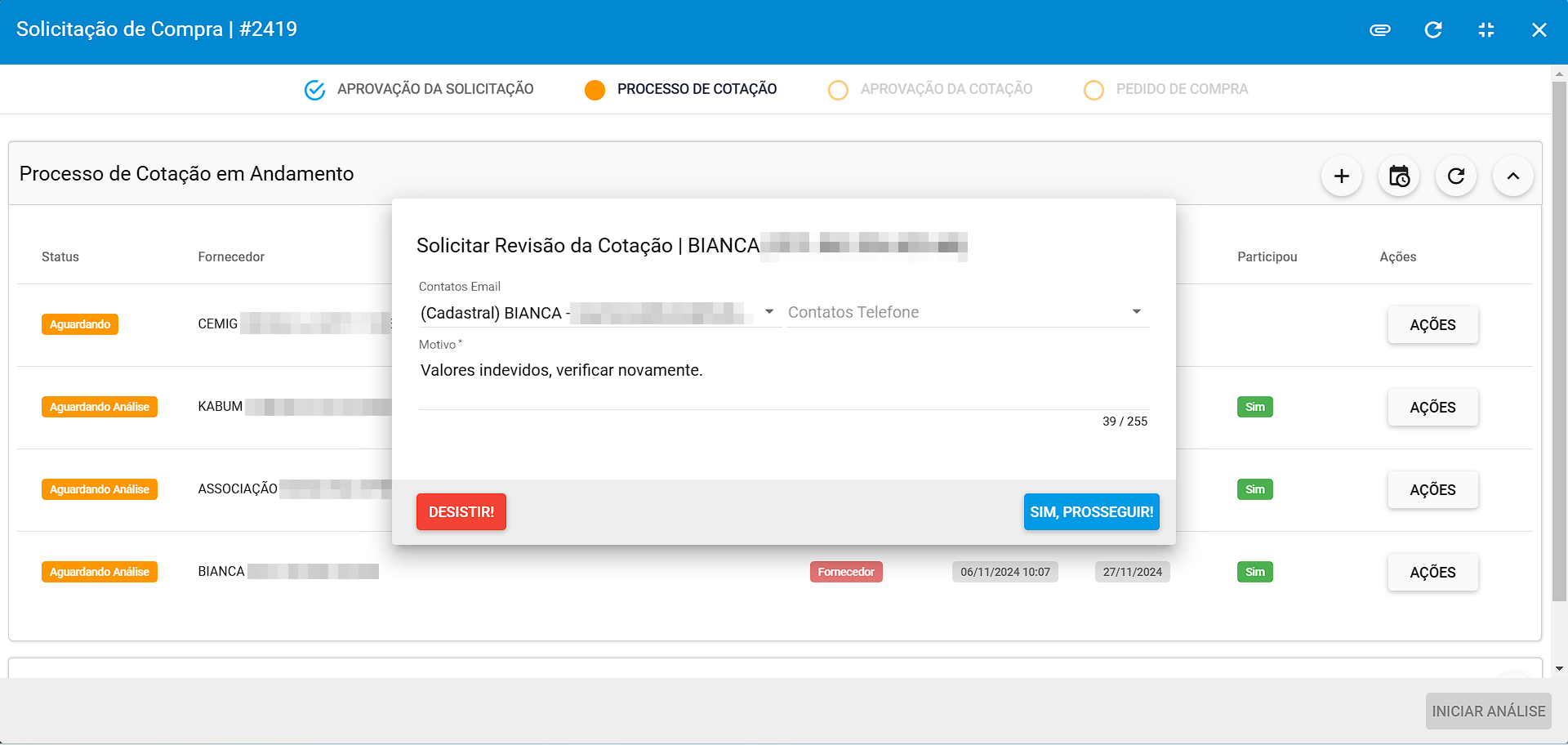
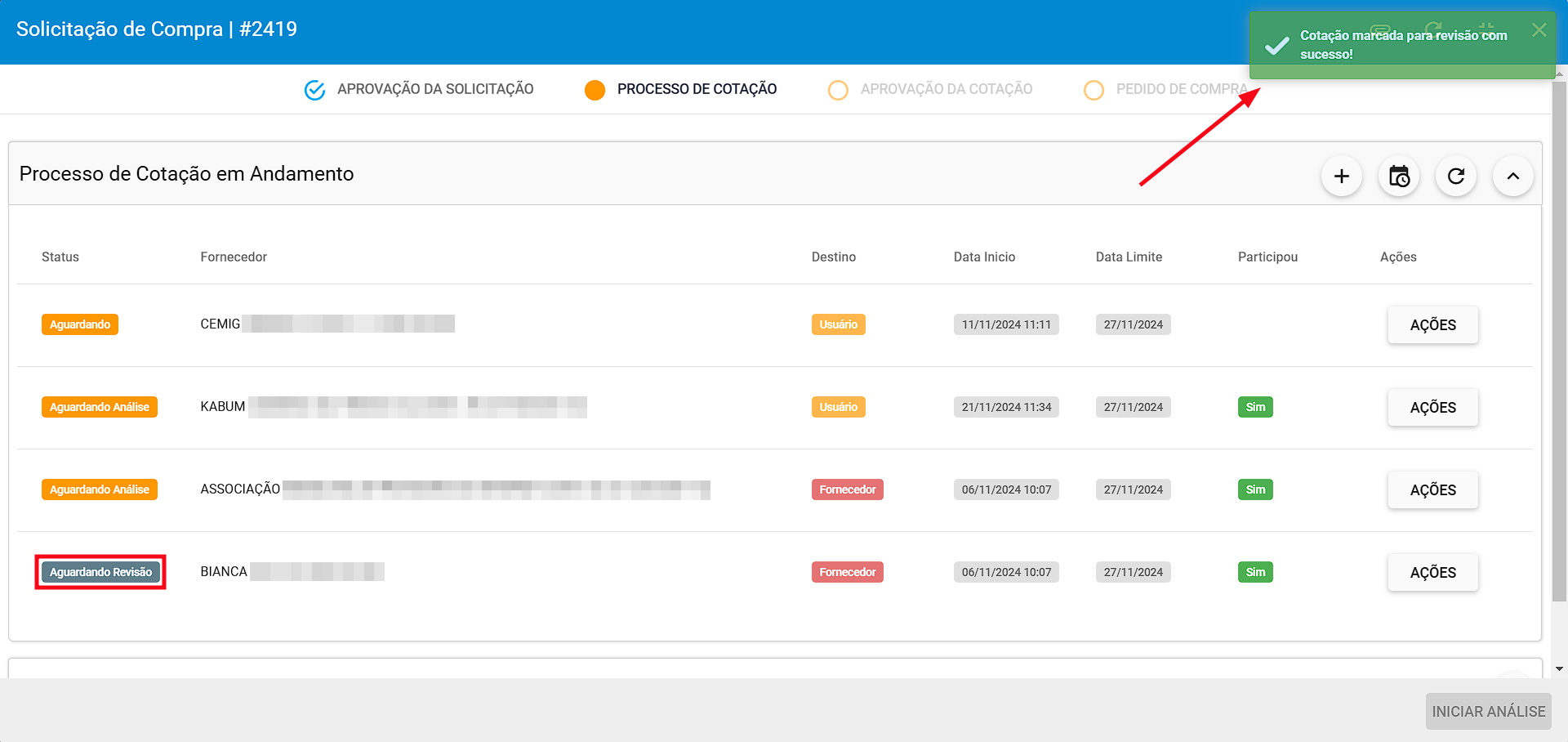
Caso a cotação enviada para o fornecedor for alterada e estiver no modo de revisão, toda alteração feita pelo fornecedor gerará um histórico de alterações, conforme imagem abaixo:
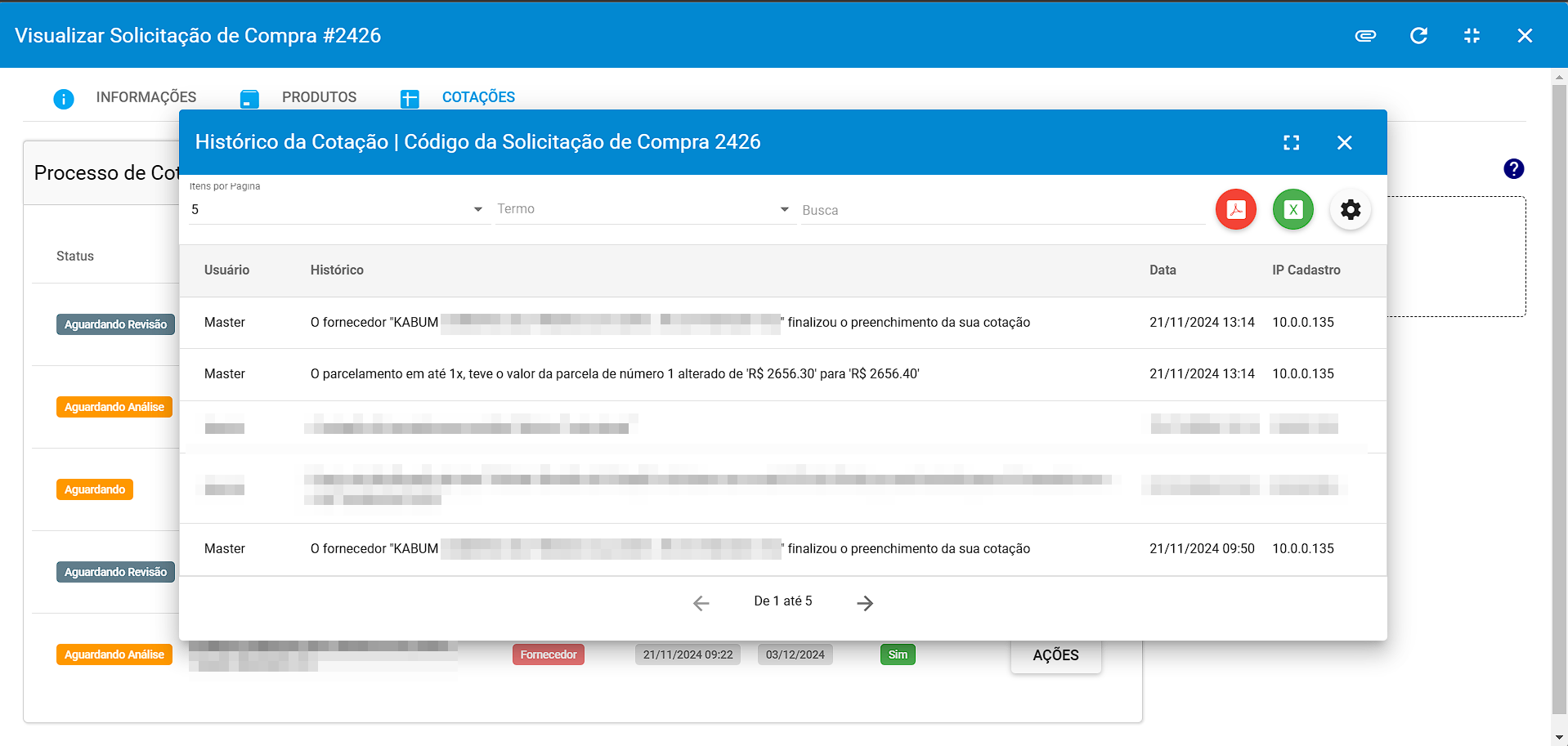
¶ - Aumento da Quantidade de Caracteres nas Observações
Anteriormente havia um limite de caracteres nas observações e ele foi removido, tanto para observações de produtos quanto para a cotação geral, onde o provedor poderá preencher da forma necessária.
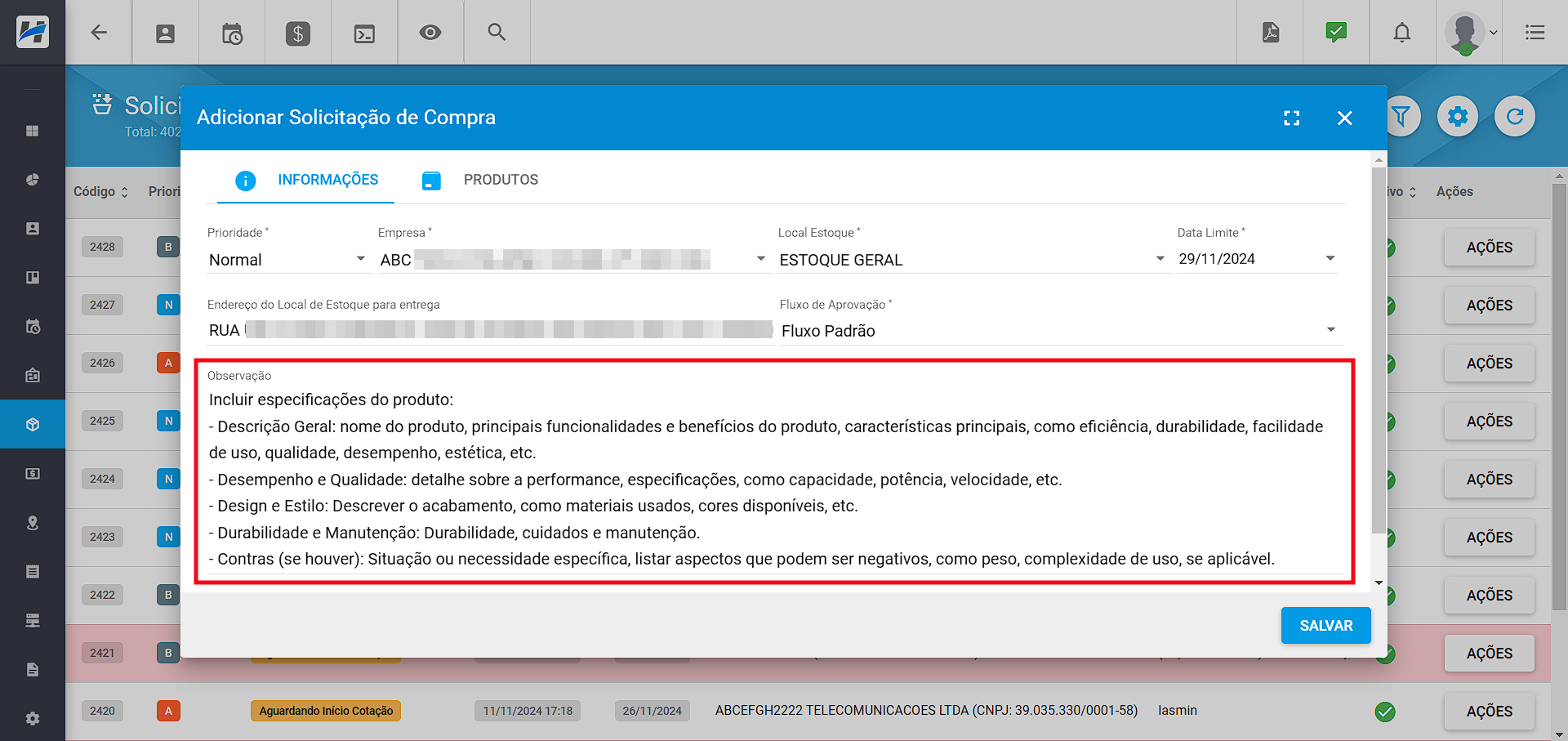
¶ - Logo da Empresa | Preenchimento Cotação - Fornecedor
Para a tela de autenticação do preenchimento da solicitação de compra agora será exibido a logo da empresa vinculada ao local de estoque. Caso a empresa não tenha uma logo, será exibida a logo padrão da Hubsoft.
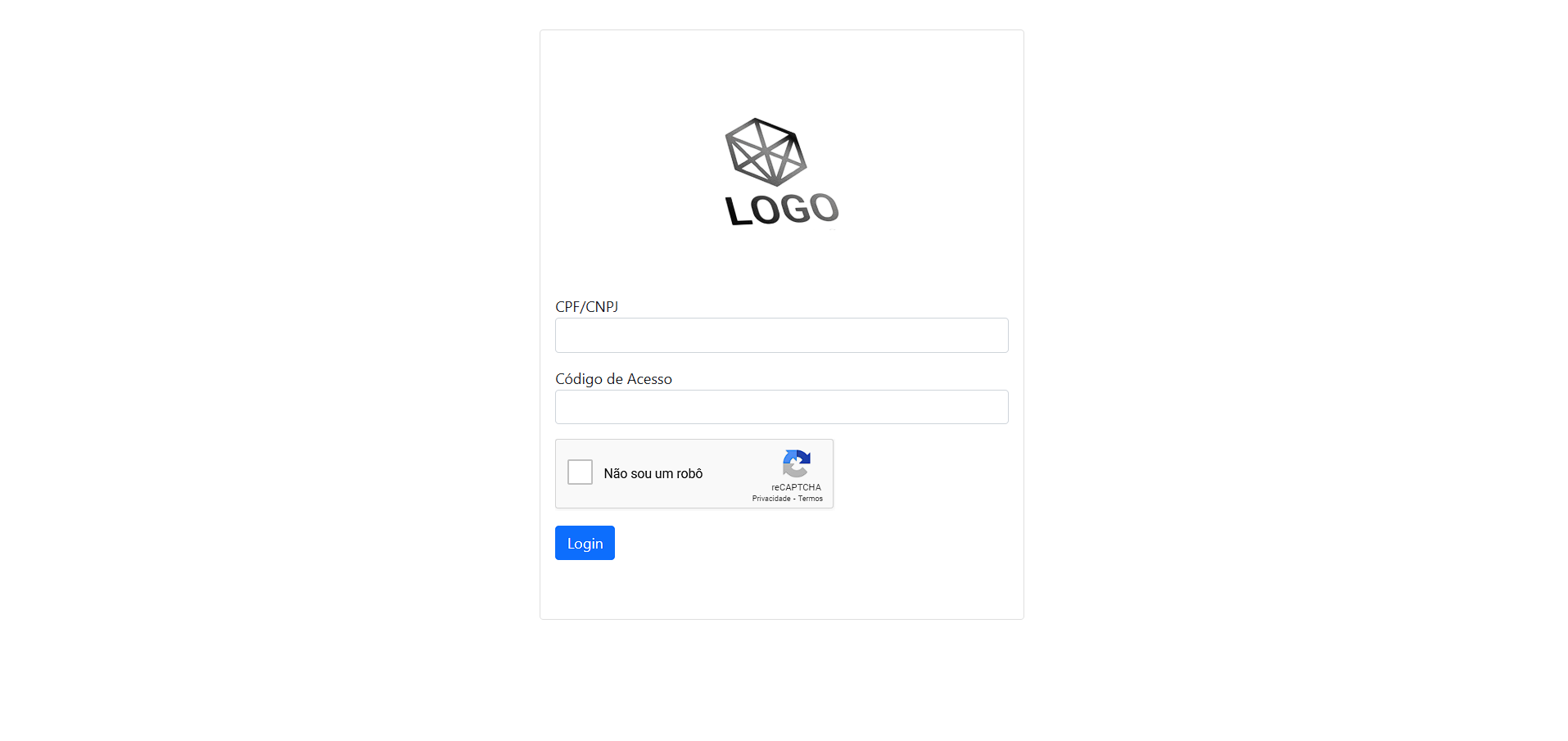
¶ - Novas Variáveis | Layout de Pedido de Compra
No Layout de Pedido de Compra da Solicitação de Compra, foram acrescentadas as seguintes variáveis:
- [[usuario_solicitacao_compra]] : Usuário que realizou a solicitação de Compra
- [[observacao_solicitacao_compra]]: Observação da solicitação de Compra preenchida pelo usuário solicitante
- [[local_estoque_descricao]]: Nome do Local de Estoque vinculado na solicitação de compra
- [[cotacao_quantidade_parcela]]: Quantidade de Parcelas preenchida na cotação
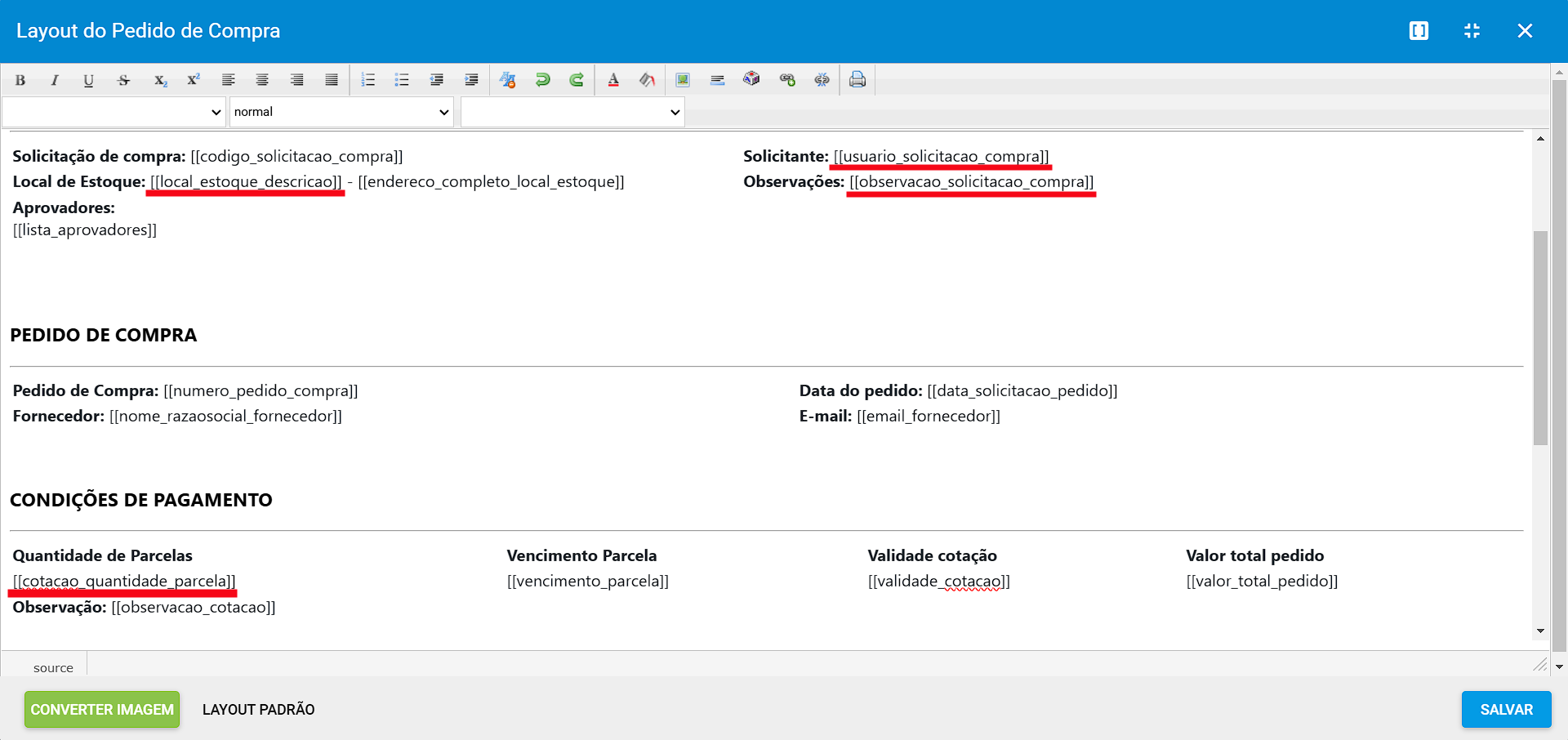
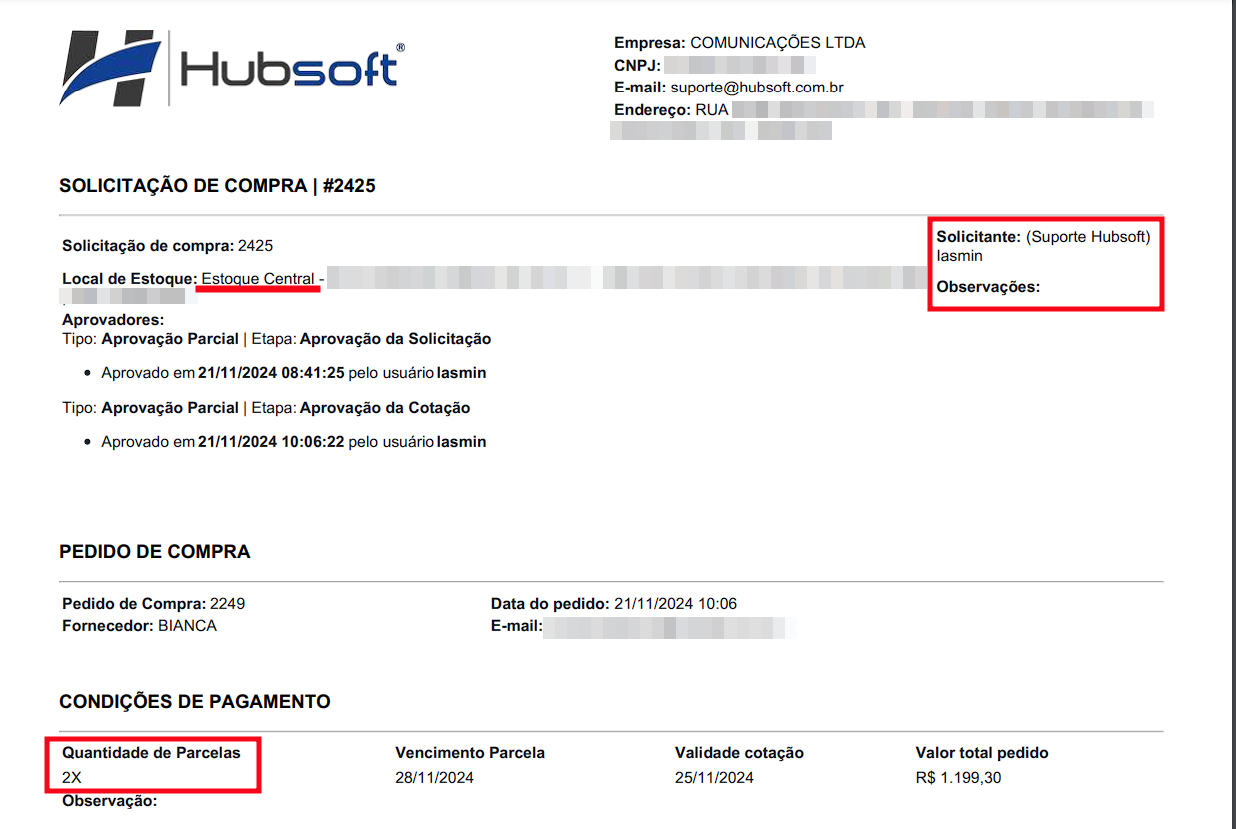
¶ - Estatísticas
Durante o processo de Análise e Aprovação das Cotações, será possível visualizar um gráfico do histórico das últimas 10 compras, mostrando a Data de Compra e o Valor Unitário daquele produto, conforme ilustrado abaixo:
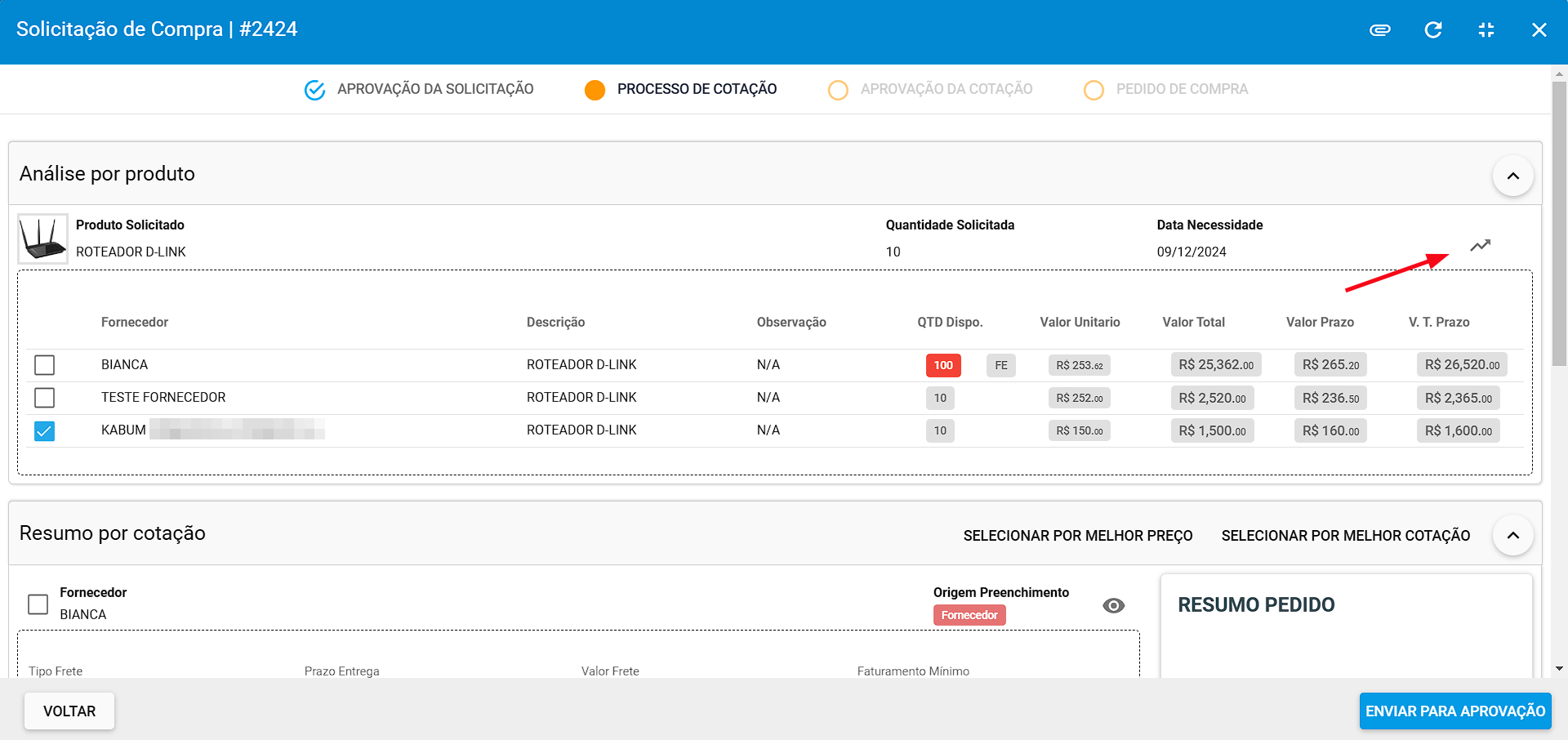
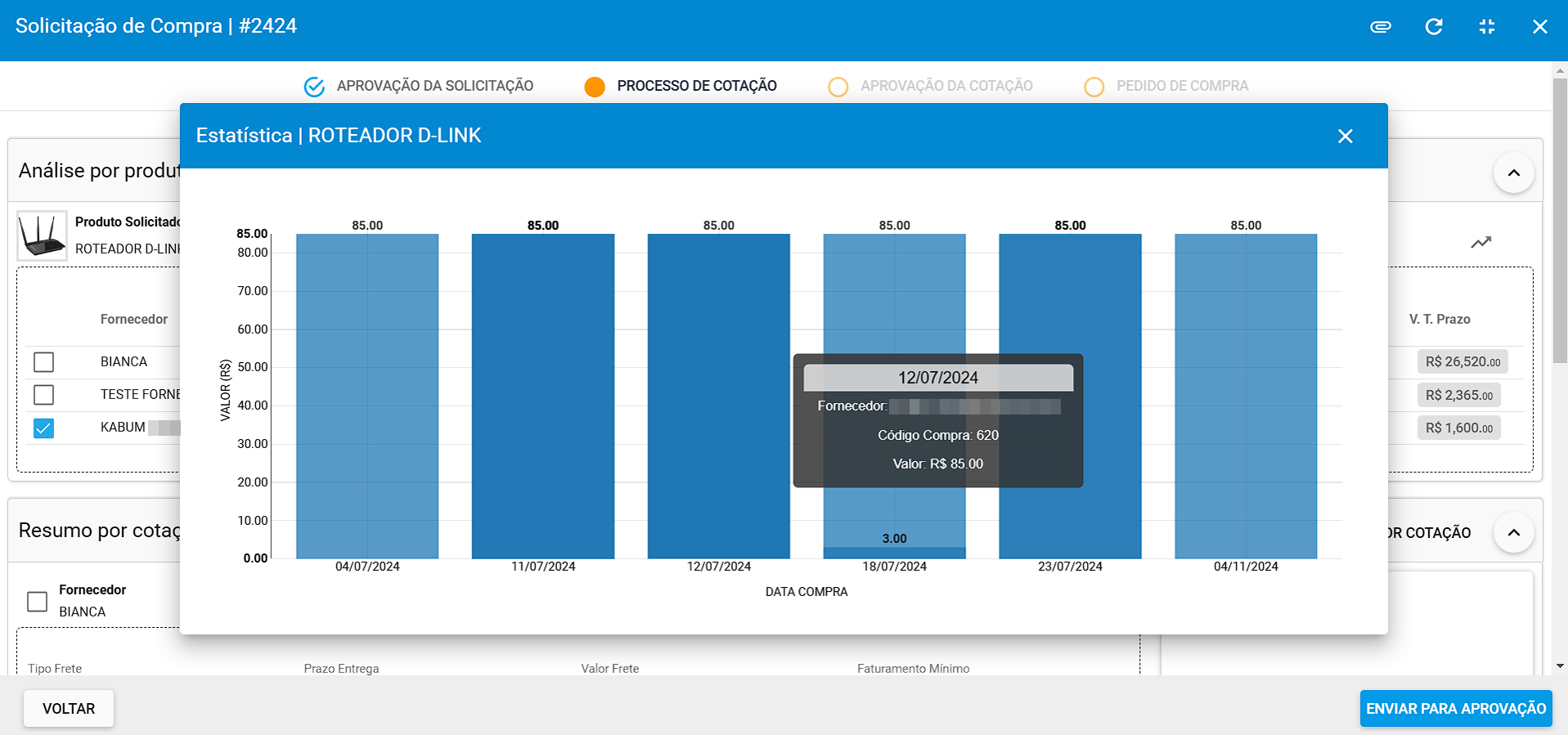
¶ - Gerar PDF da Cotação
Também foi disponibilizada a opção de exportar a cotação em PDF. Para exportar, basta abrir a cotação e clicar em Exportar Cotação, conforme ilustrado abaixo:
¶ . Usuário
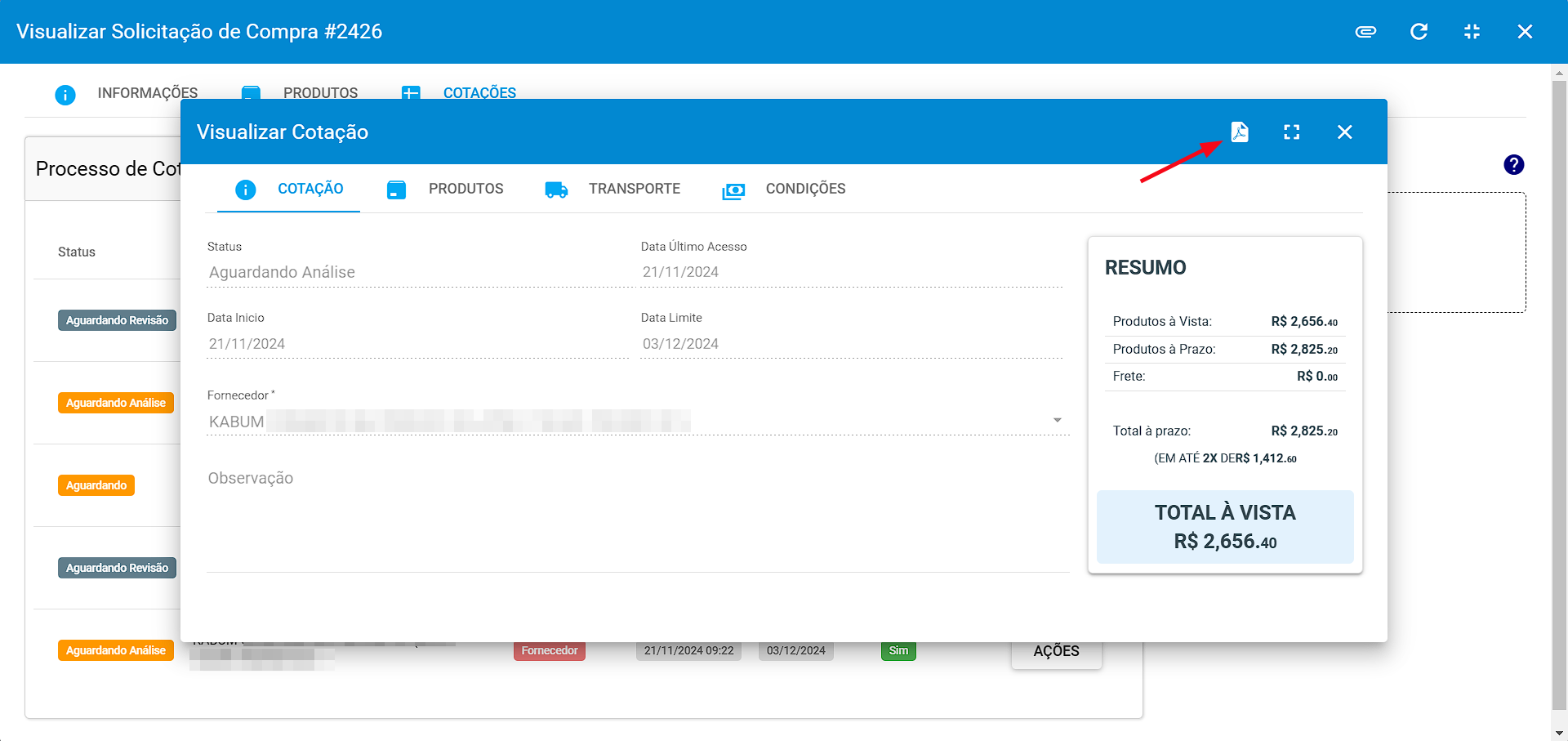
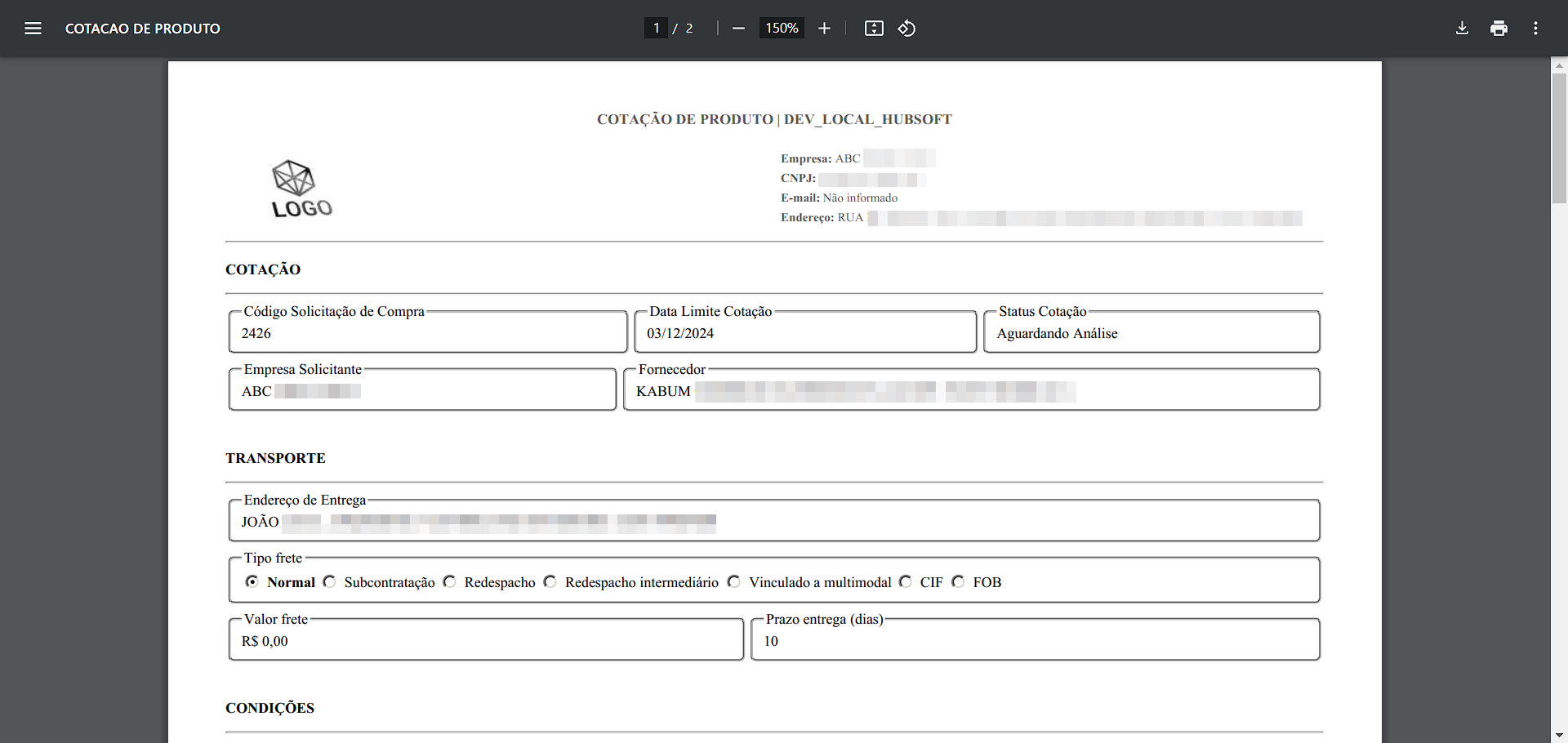
¶ . Fornecedor
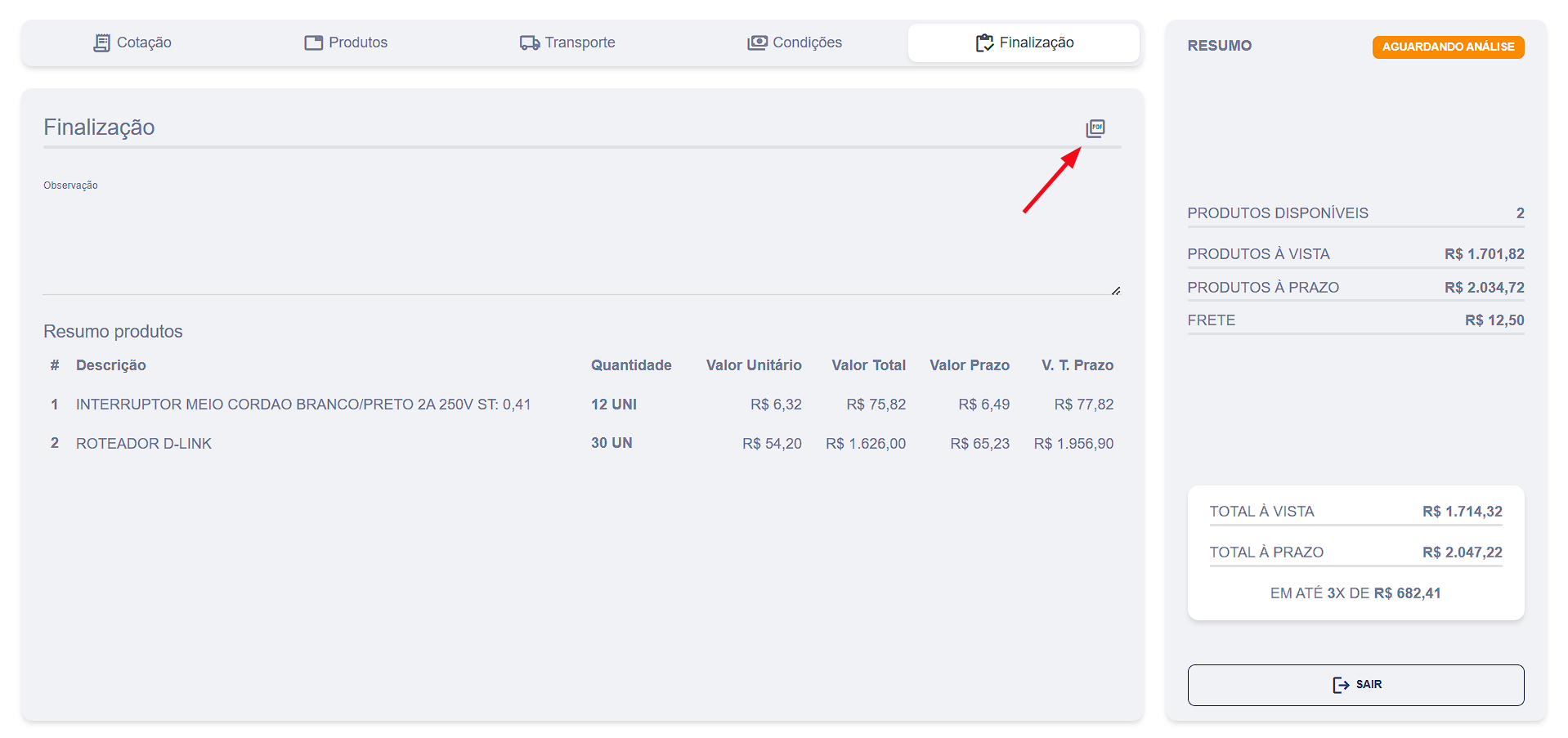
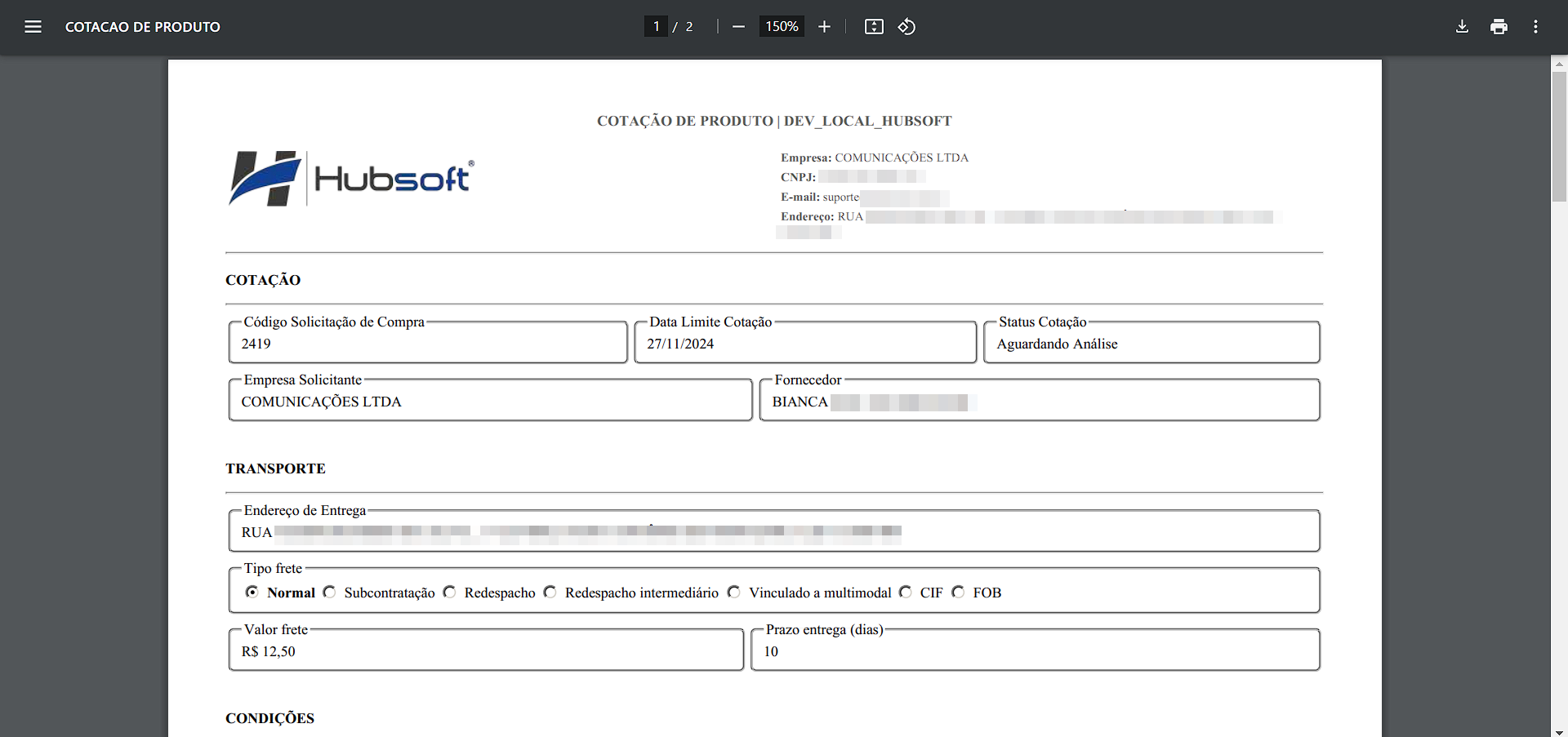
¶ - Notificações por SMS
Por fim, conseguiremos encaminhar cotações por SMS ou WhatsApp. Dessa forma, é essencial que os contatos do fornecedor estejam válidos para permitir o recebimento.
A configuração seguirá o mesmo padrão utilizado para envio por e-mail, sendo necessário criar um layout específico para SMS e vinculá-lo aos eventos da Solicitação de Compras.
Obs.: Todas as variáveis disponíveis nos layouts de e-mail também estão disponíveis para os layouts de SMS.
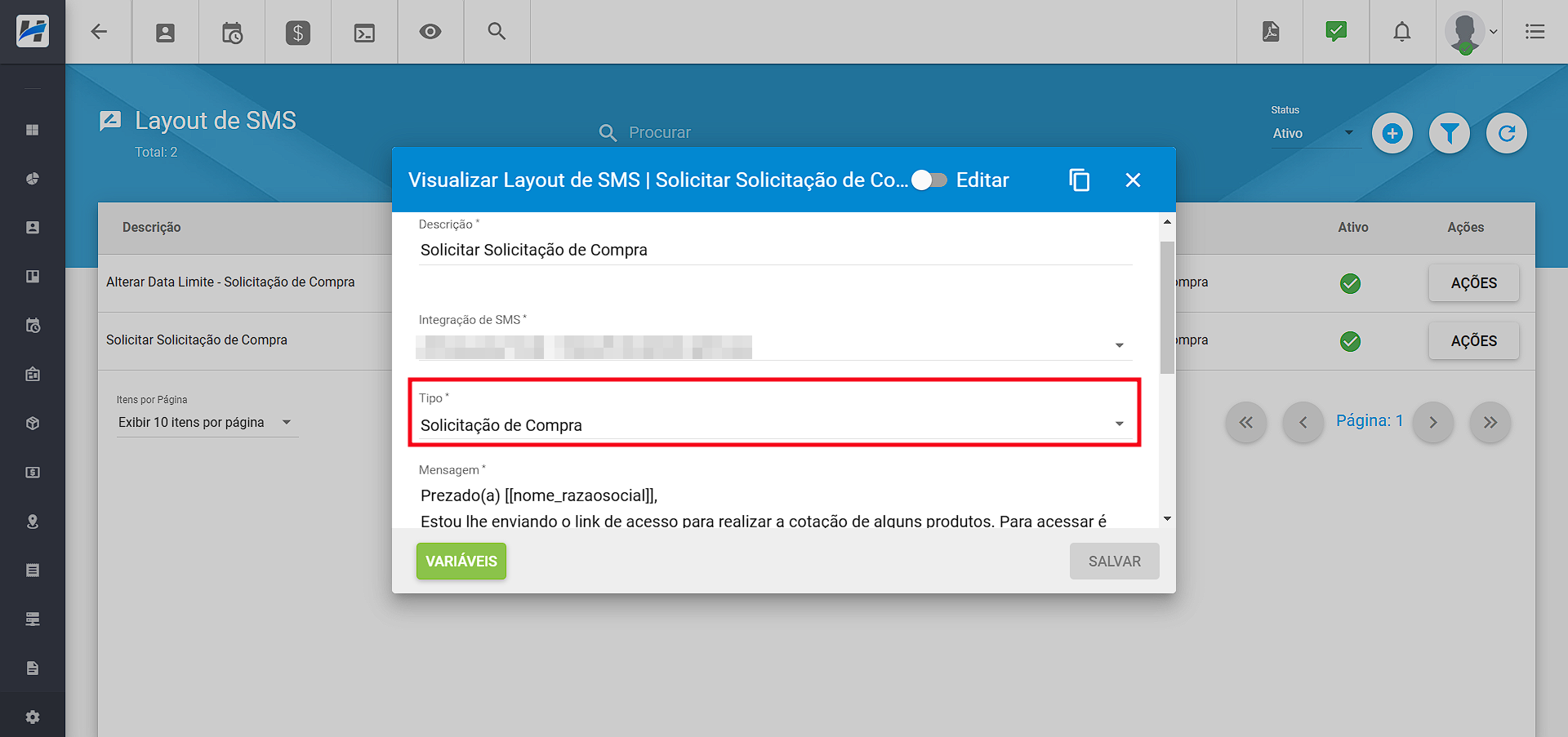
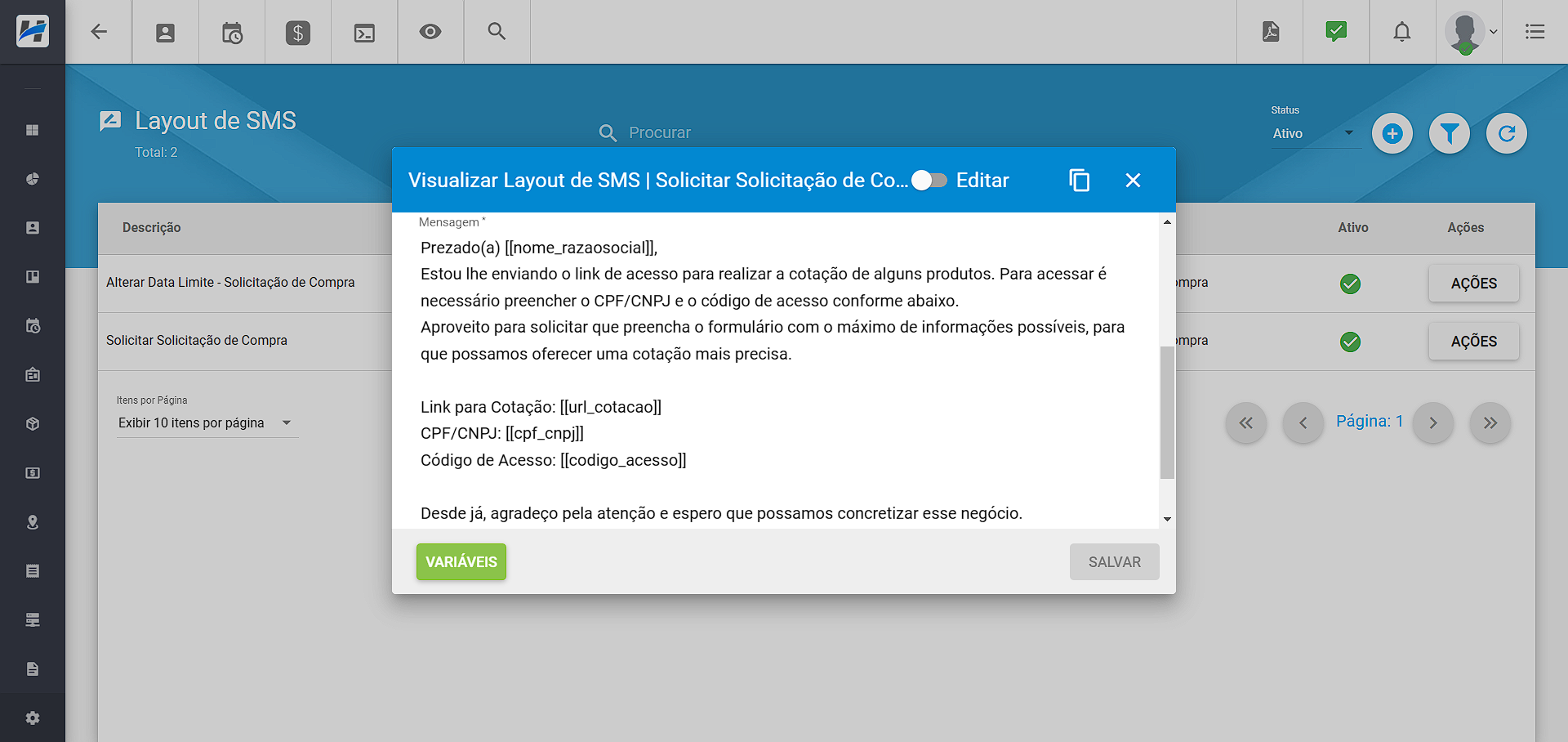

Após configurar os layouts, basta selecionar o contato do fornecedor para disparar a notificação.
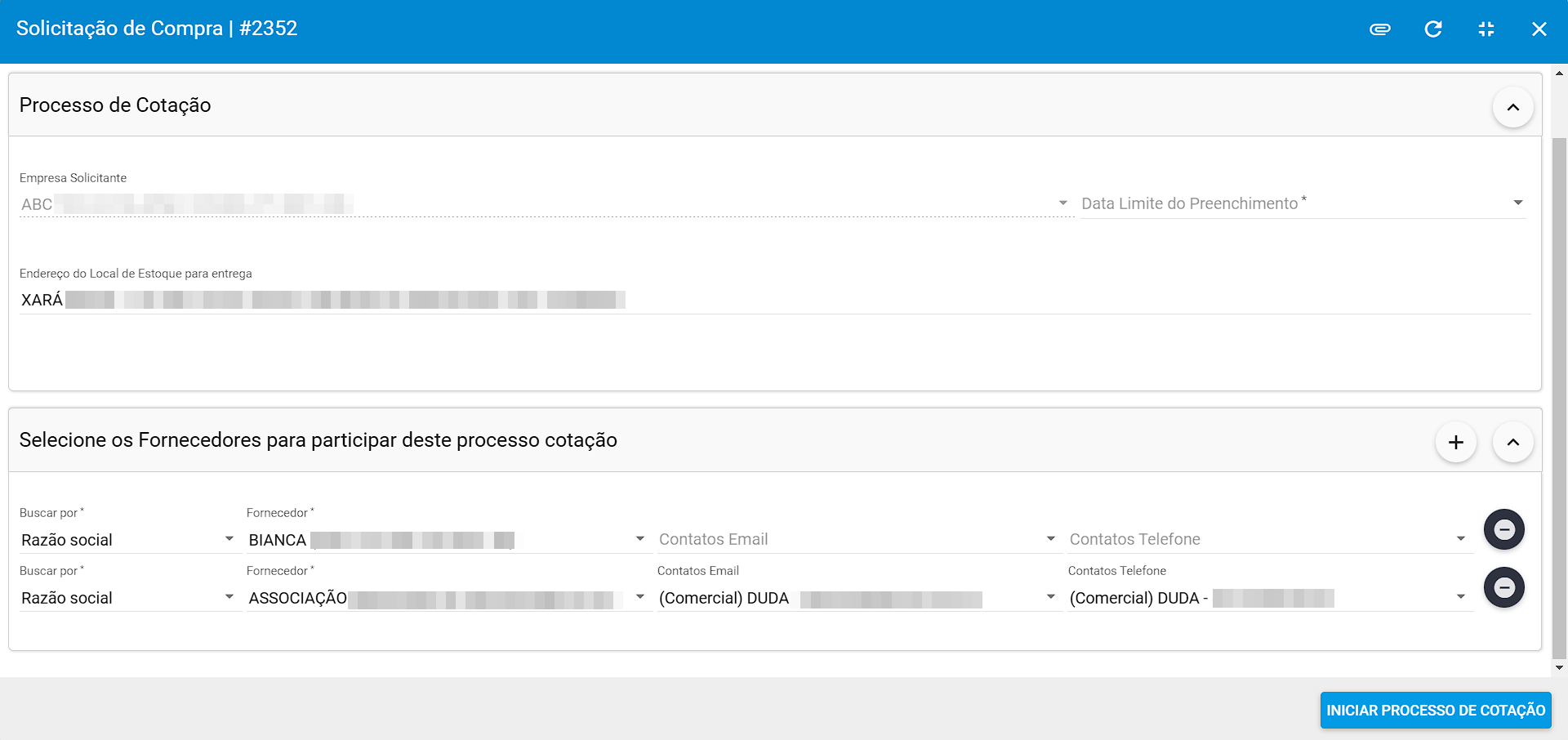
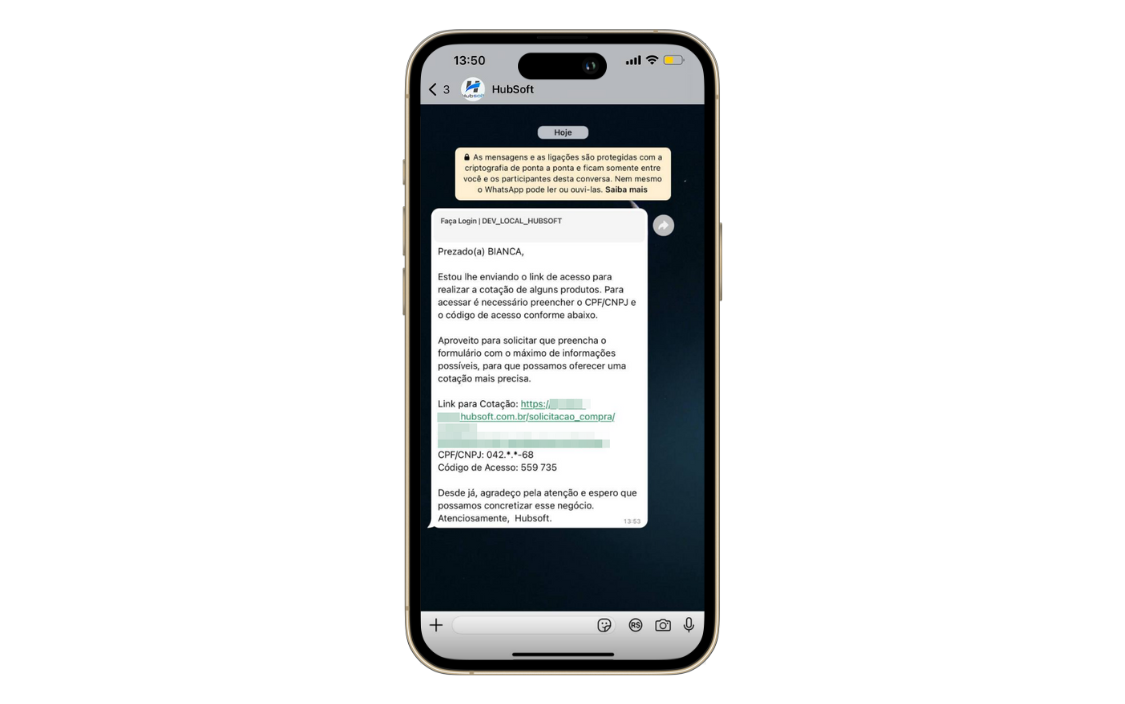
¶ 29. Alterar Valor de Compra, Incluir Frete (Produto) e Incluir Impostos | XML Importado
Foram implementadas três novas opções na importação de produtos via XML: Alterar Valor de Compra, Incluir Frete (Produto) e Incluir Impostos. Agora, ao cadastrar o XML, será possível definir como será considerado o valor total do produto e se esse valor deve ser considerado para atualizar o valor da compra no cadastro do produto. Ou seja, você pode optar por utilizar o valor informado na Nota Fiscal ou calcular o valor da mercadoria incluindo o valor do frete e impostos, considerando o custo total do produto e em seguida, atualizar o valor de compra do produto.
Para isso, basta que ao importar o XML, o usuário acione as chaves informando o que será considerado, conforme imagens abaixo:
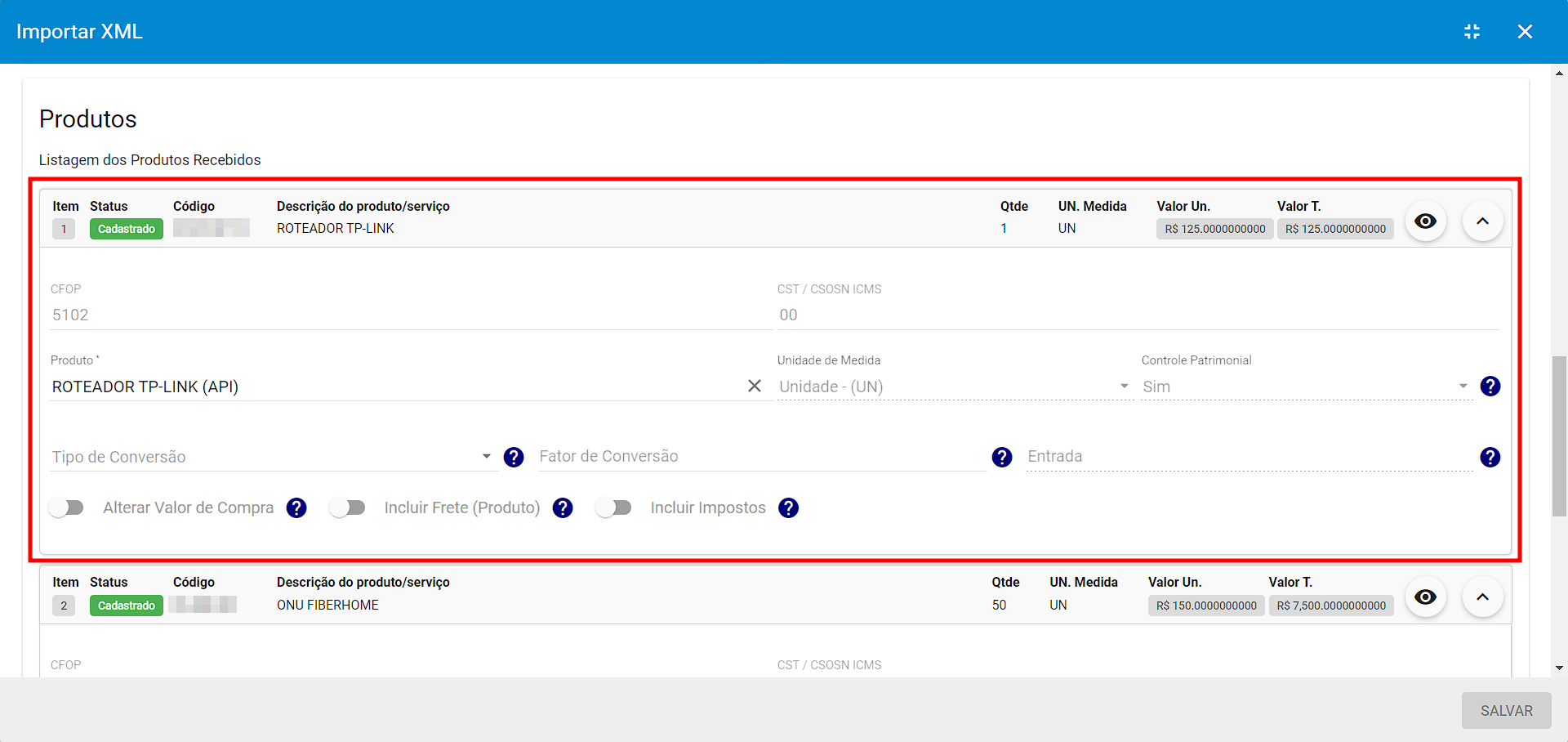
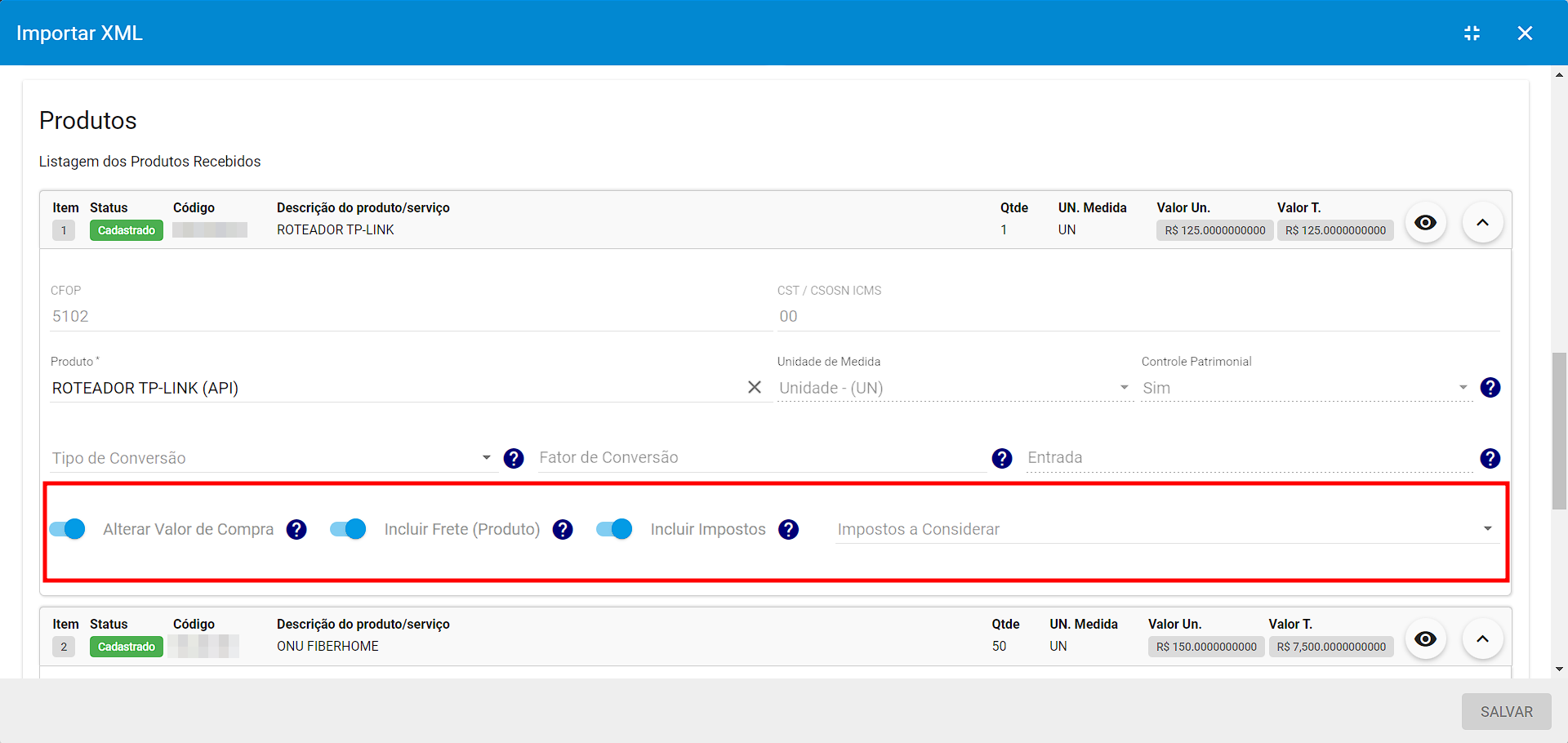
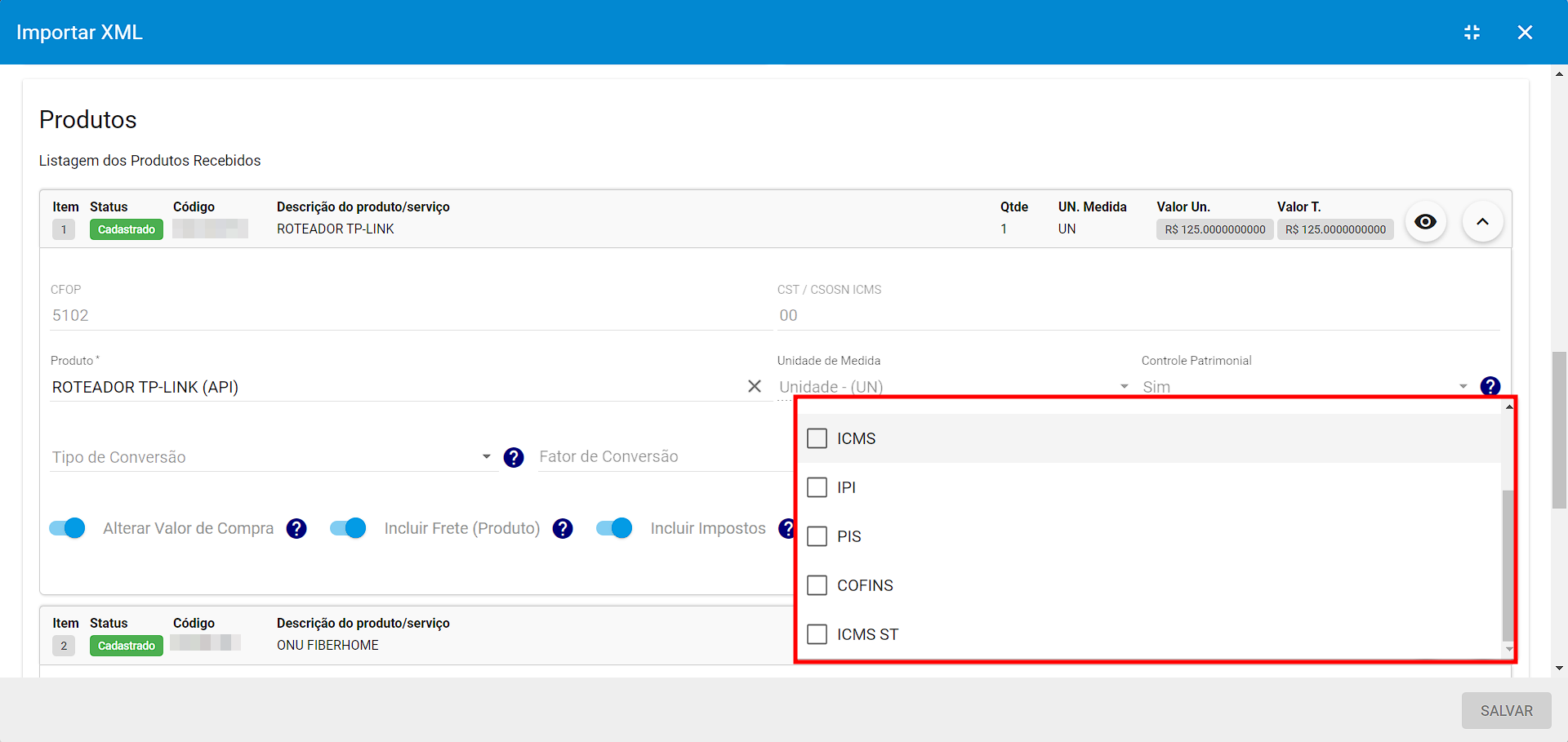
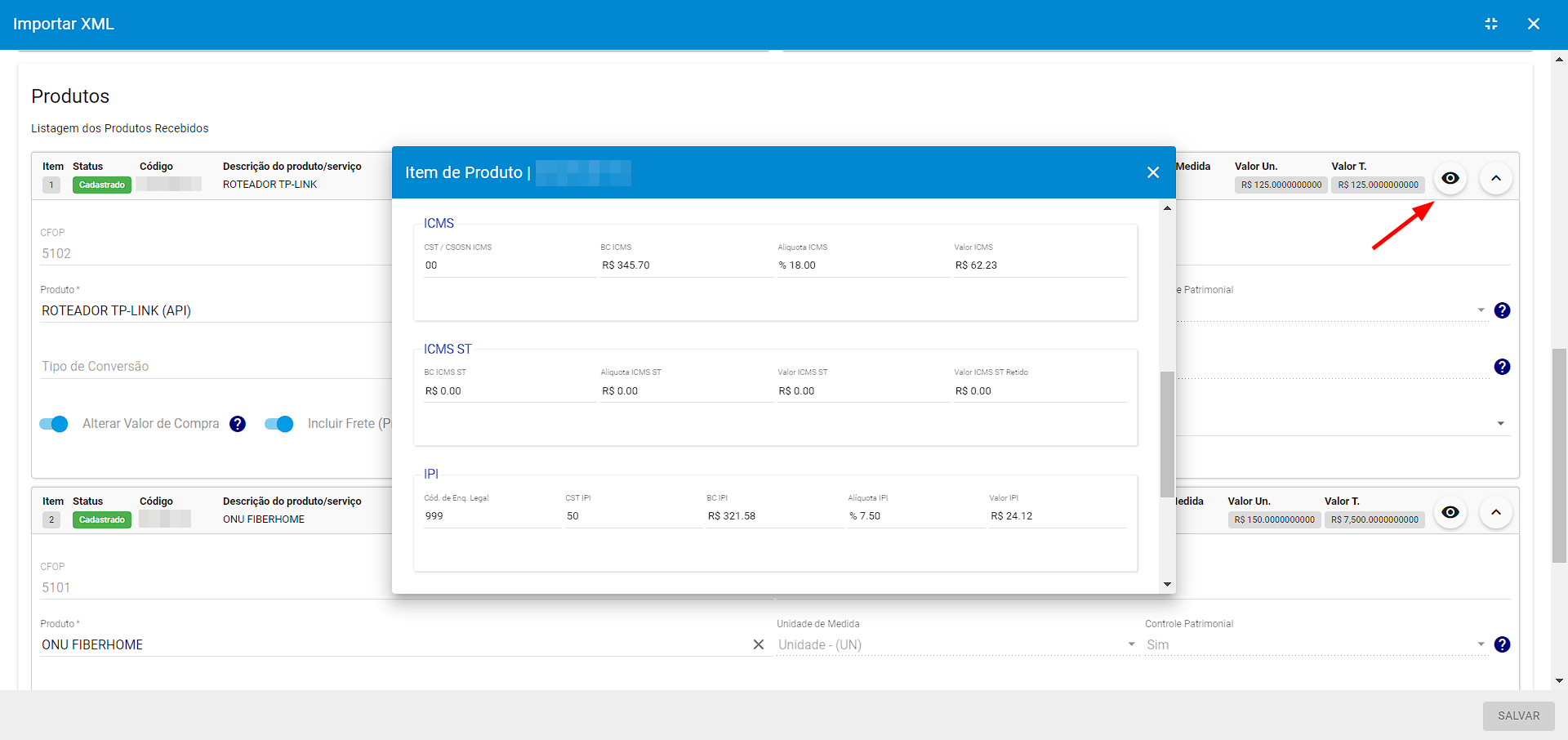
Após definir as chaves e clicar em salvar. As alterações serão realizadas, como exemplificado abaixo:
Obs.: Se o valor de compra do produto for superior ao valor de venda, durante a atualização, o valor de venda também será ajustado.

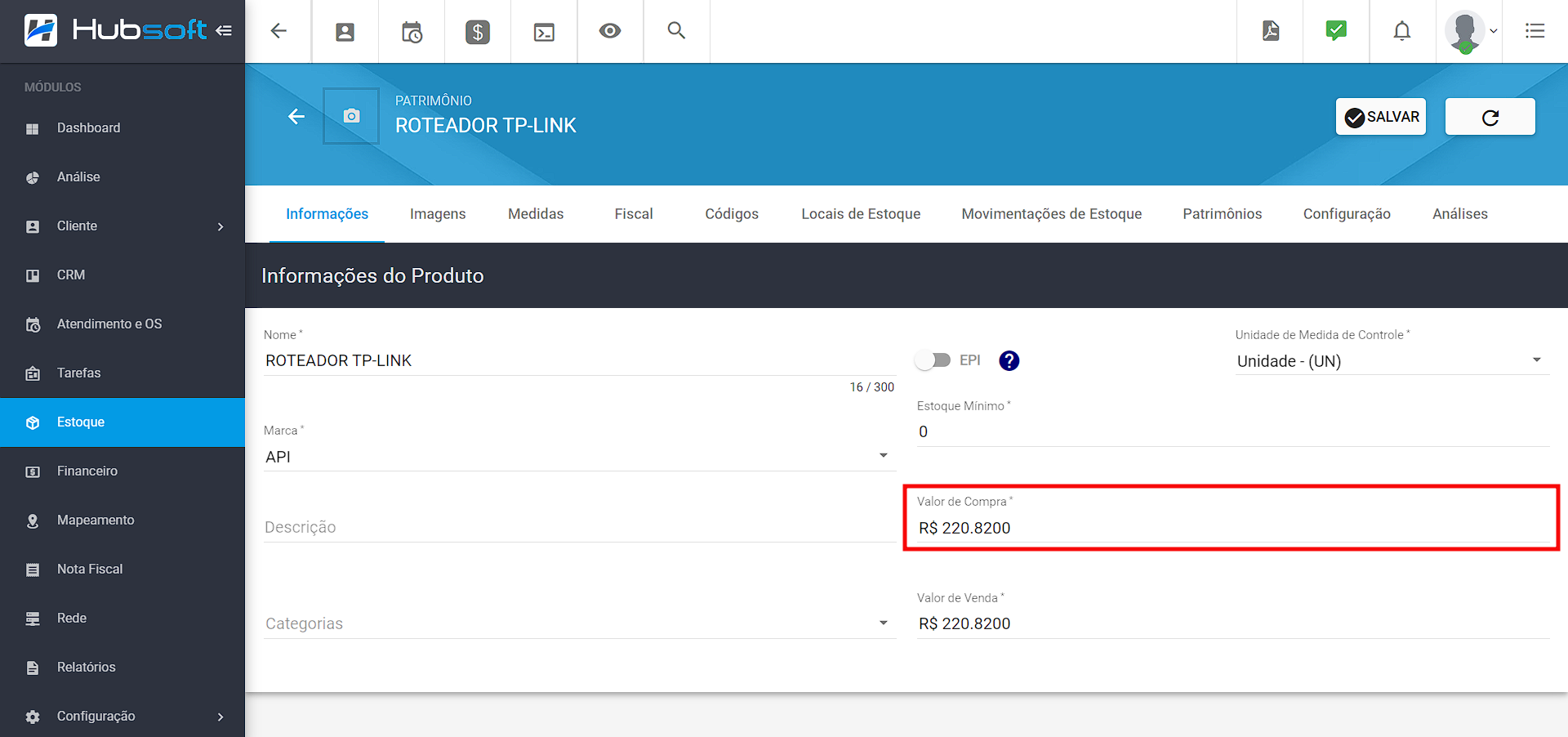
¶ 30. campo_identificacao_patrimonio | Movimentações de Estoque - API Hubsoft
Para as movimentações de estoque, será possível especificar qual coluna será utilizada para identificar o patrimônio. Por exemplo, ao realizar uma entrada ou saída em um produto, você poderá informar o número do MAC como identificador do patrimônio.
Dessa forma, em todas as rotas de movimentação onde for possível informar o patrimônio, será permitido definir a coluna de identificação pelo parâmetro campo_identificacao_patrimonio de cada produto, conforme exemplo abaixo:
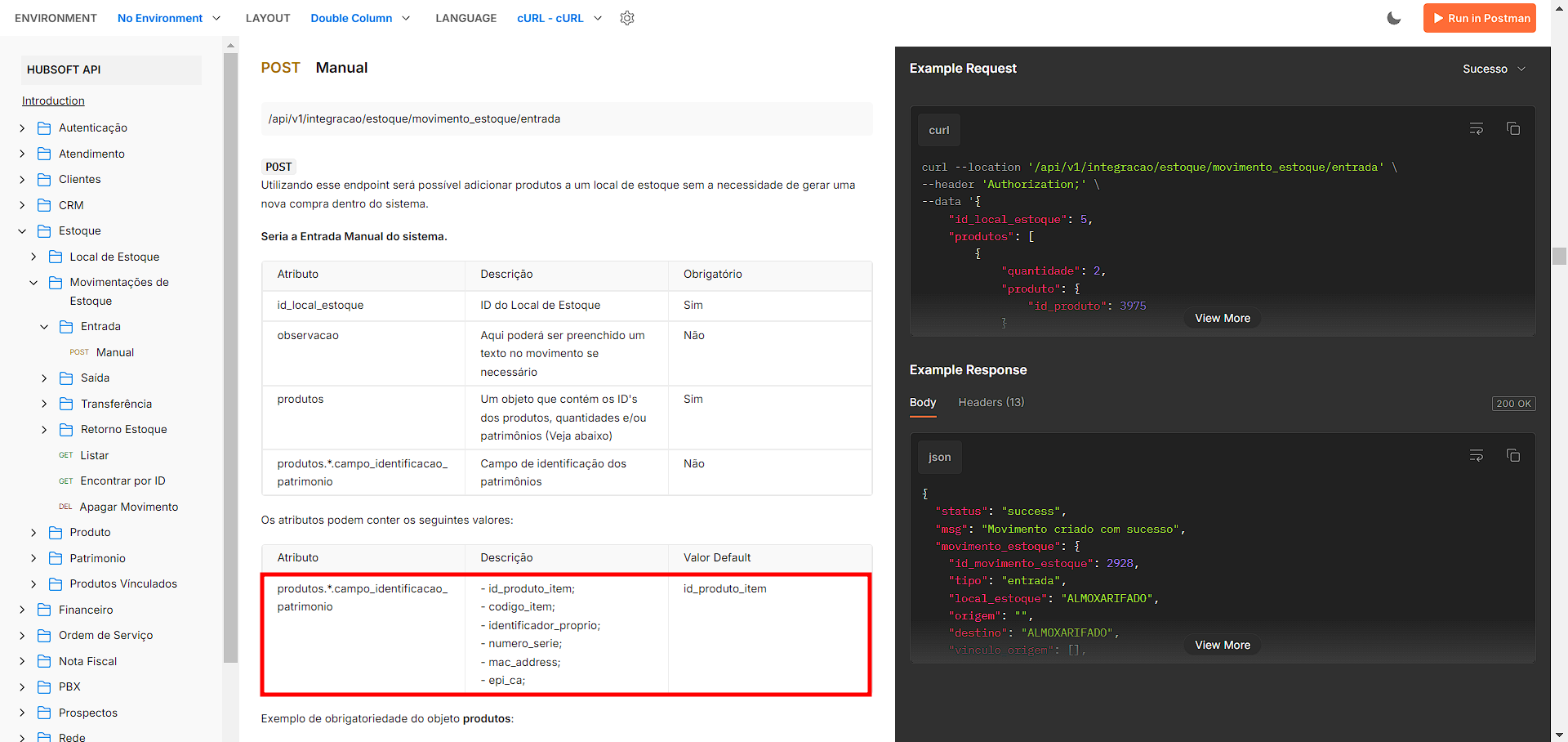
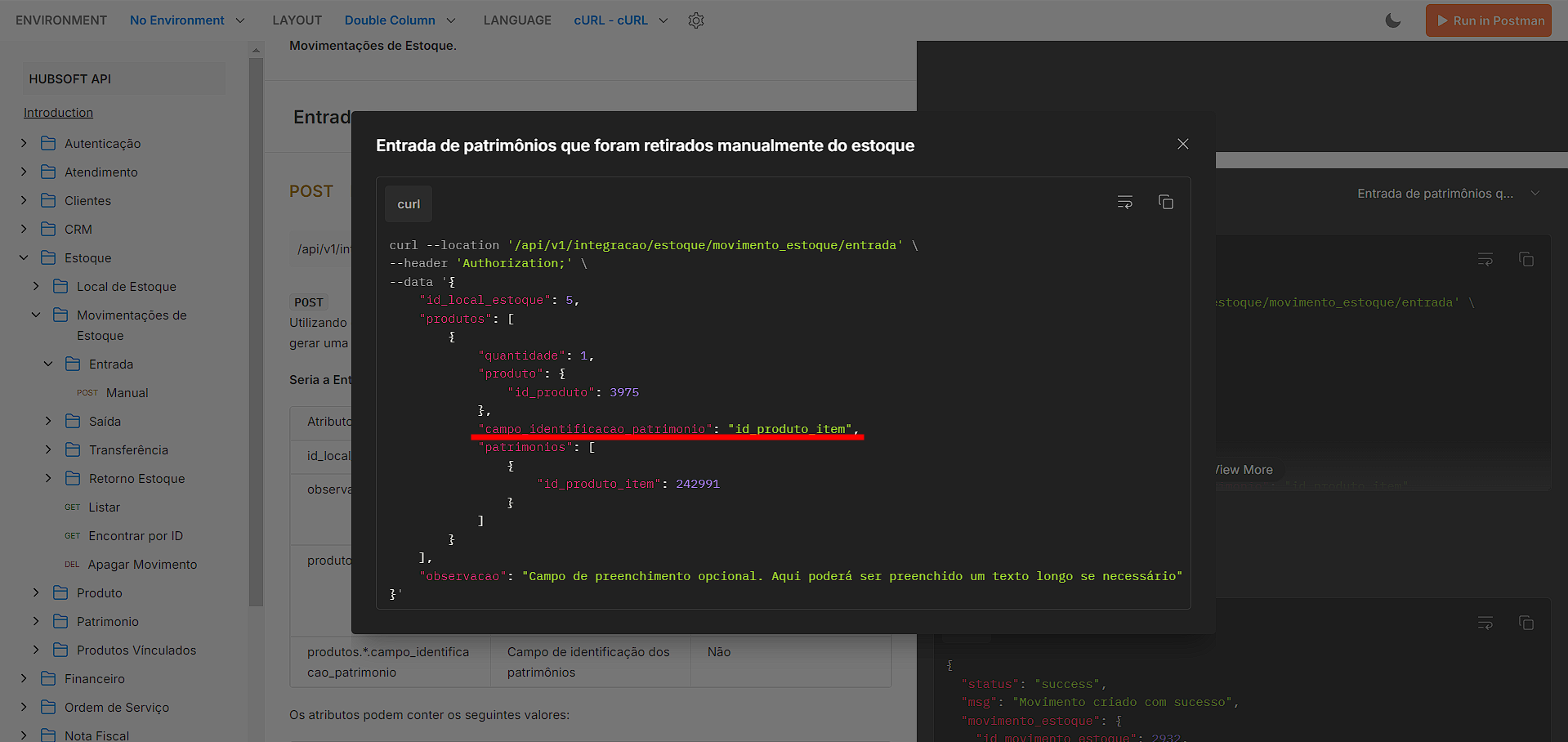
¶ 31. produto_configuracao | Editar Produto - API Hubsoft
Na rota de edição do produto, foi adicionada a opção de atualizar as configurações do produto, assim como temos no sistema web. Além disso, também foi acrescentado o parâmetro relacoes, permitindo trazer as informações de configuração junto com os dados do produto.
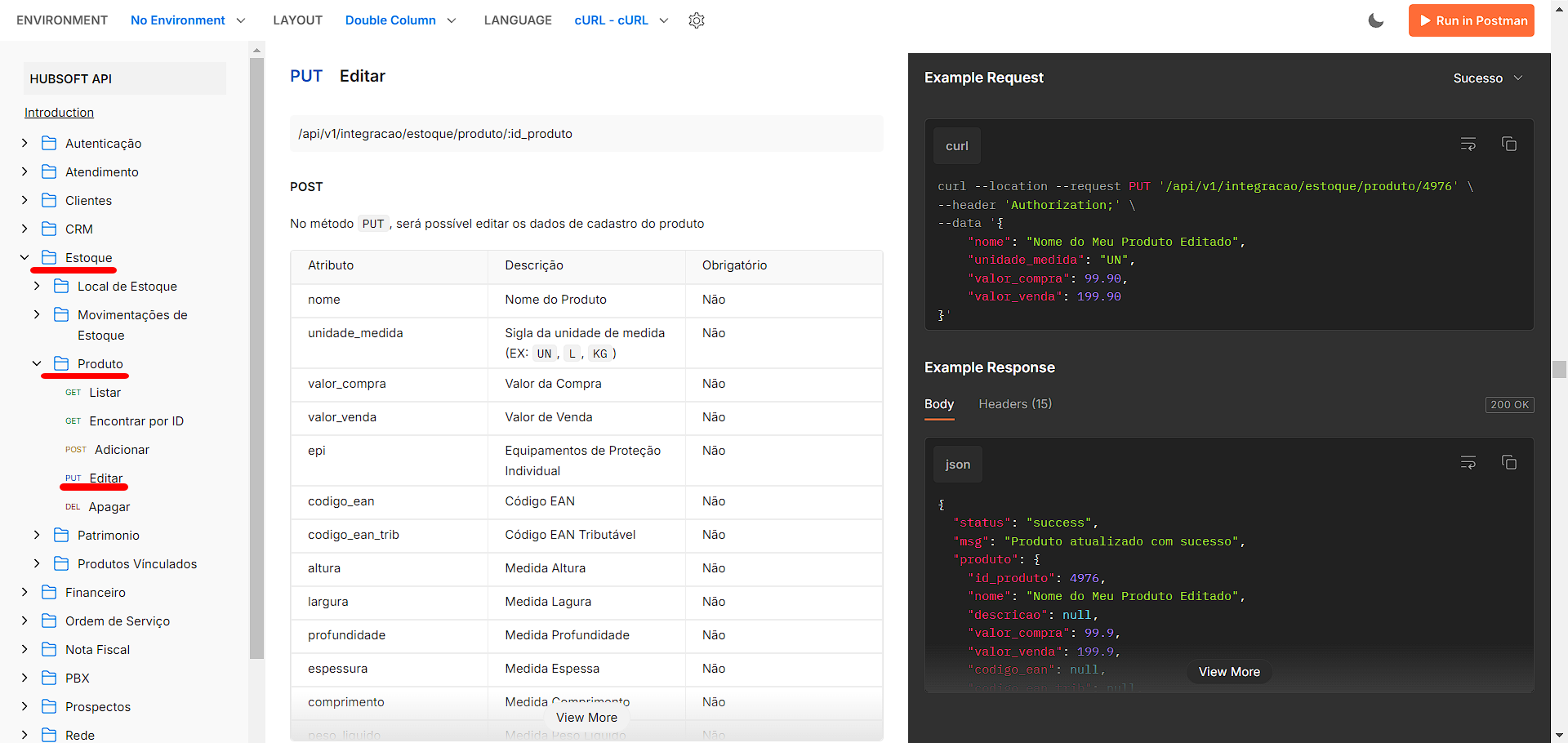
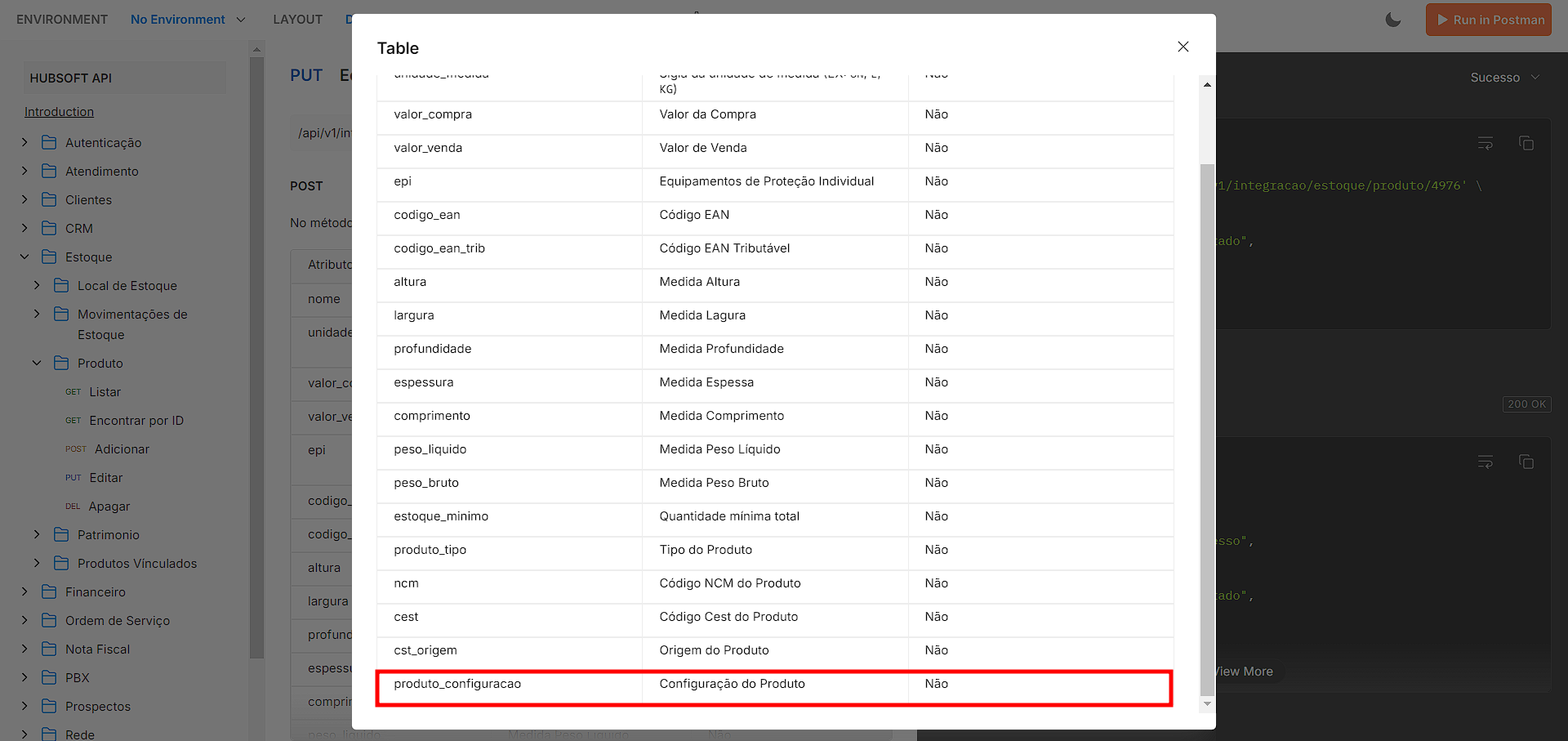
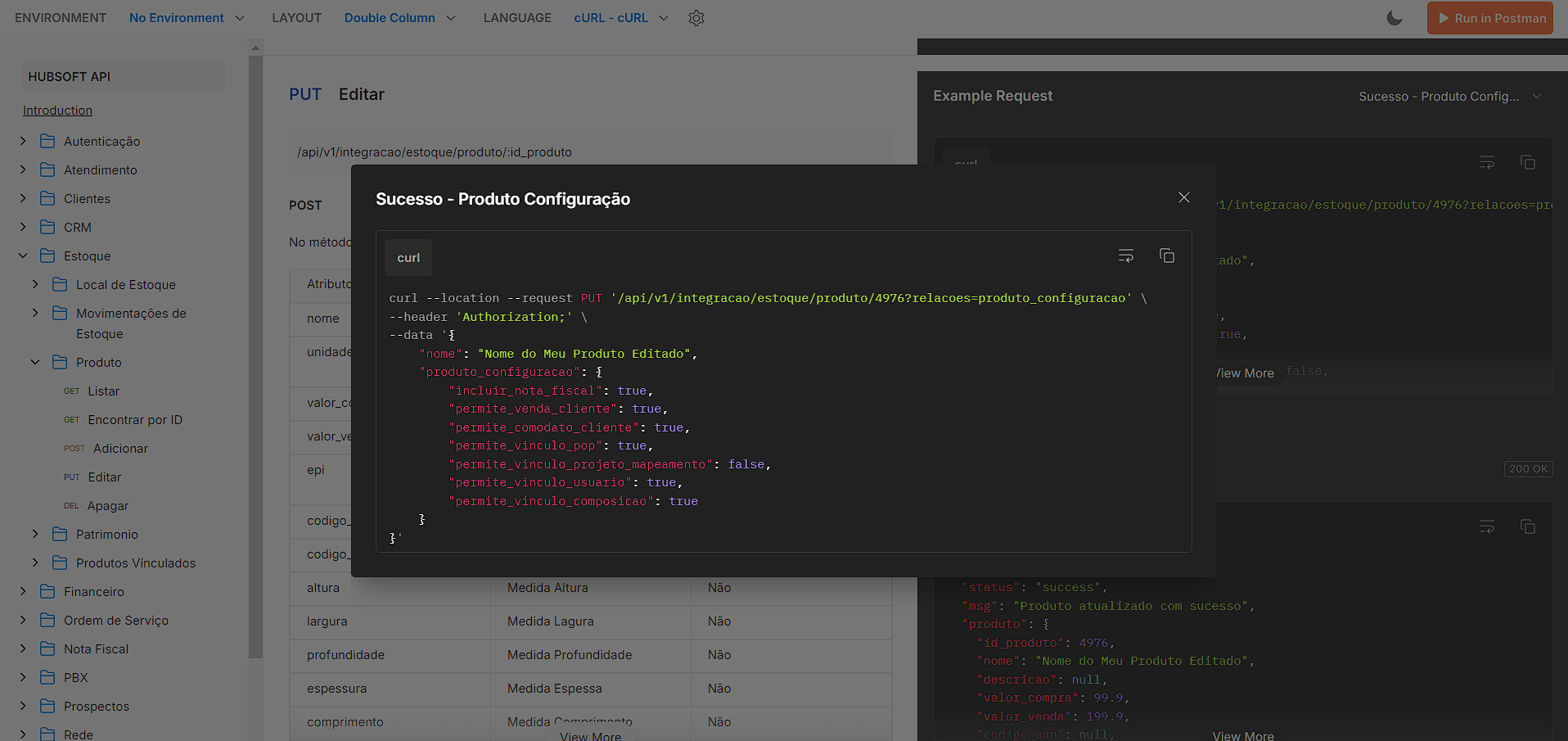
¶ 32. Novos Campos e MAC/Número de Série (null) | Editar Patrimônio - API Hubsoft
Por fim, para a tora de edição de patrimônio, foram acrescentados os seguintes campos:
- epi_ca: CA (Certificado de Aprovação)
- data_validade: Data de Validade do Patrimônio
- recondicionado: Identifica se o patrimônio é recondicionado
Além disso, foi ajustado o comportamento para que, caso algum desses parâmetros seja enviado como NULL ou como uma string vazia («»), o campo correspondente no patrimônio seja limpo. Se o usuário não quiser redefinir o campo, basta enviar o valor atual ou omitir o parâmetro no corpo da requisição, conforme imagens abaixo:
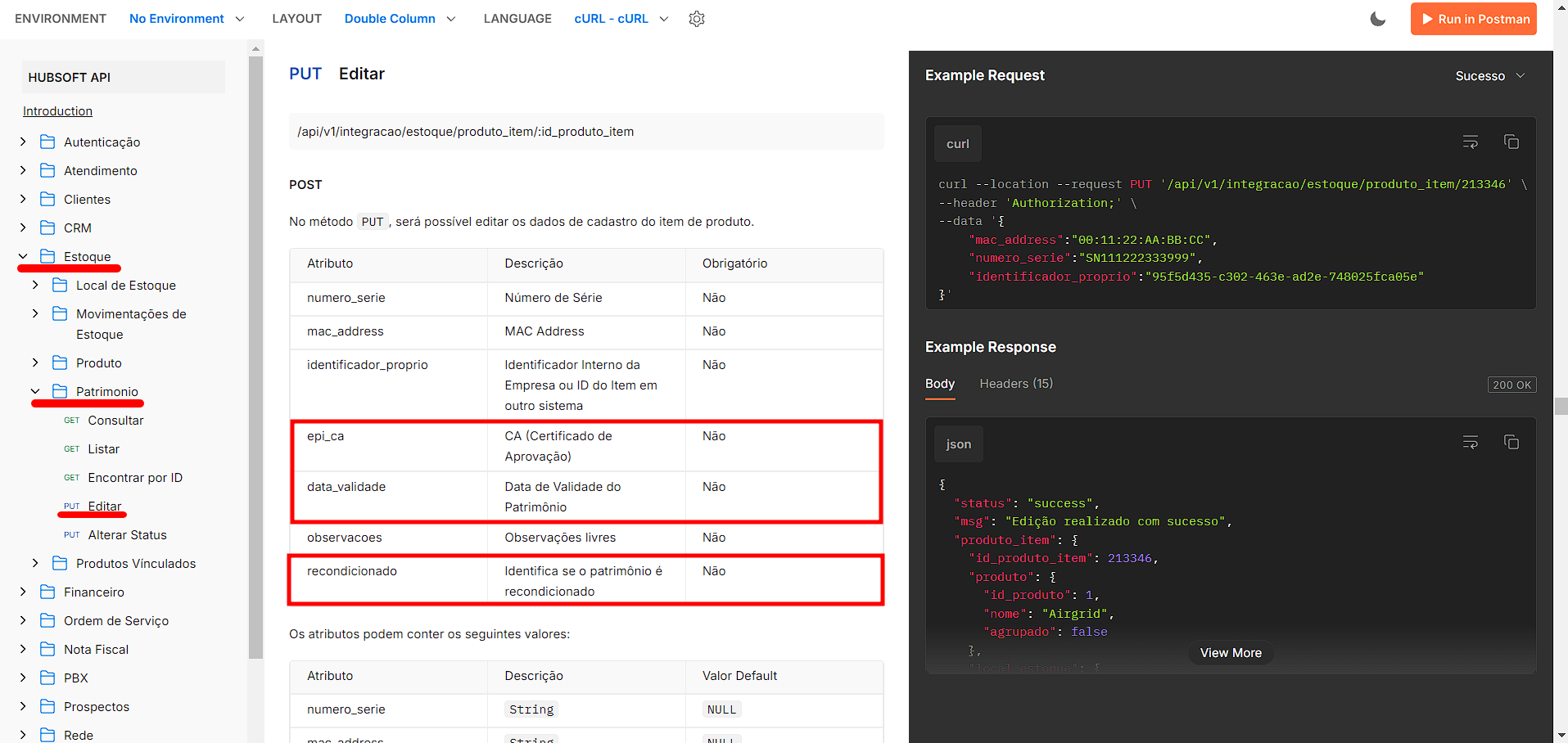
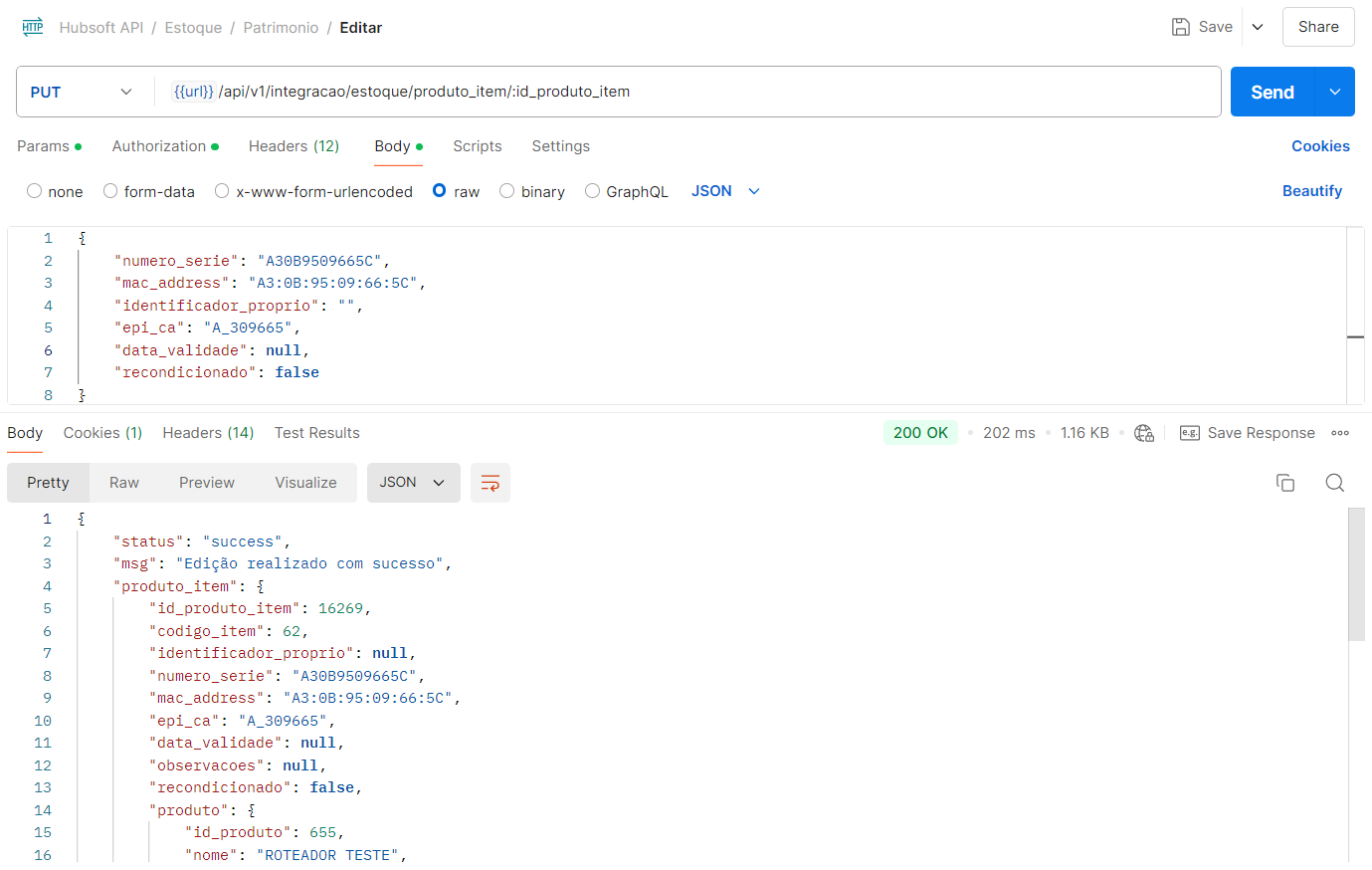
¶ - Financeiro
¶ 33. Nova Integração | API V1 - Bradesco
Foi implementada a possibilidade de gerar os boletos através da API V1 do Bradesco. Para utilizá-la, basta solicitar ao banco os parâmetros necessários e integração com a API v1, que o sistema fará o registro e retorno automático dos boletos.

¶ 34. Ajuste Meio de Pagamento | Boleto Bancário
Foi realizado um ajuste para que, quando a fatura for recebida através do Boleto Bancário (Arquivo de Retorno ou API Bancária) o meio de pagamento seja definido como boleto. Anteriormente, o meio de pagamento era definido como dinheiro.
- Como era:
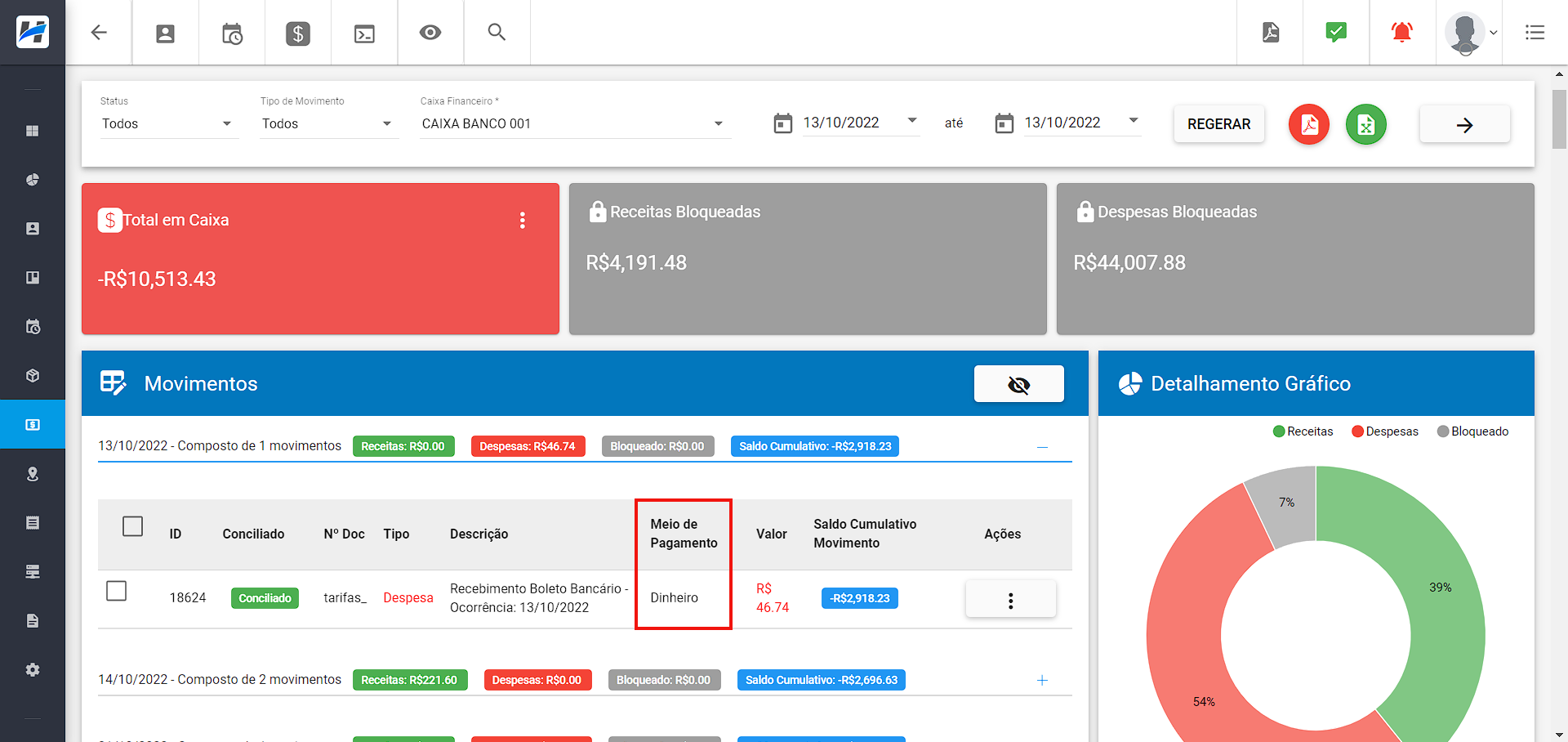
- Como ficou:
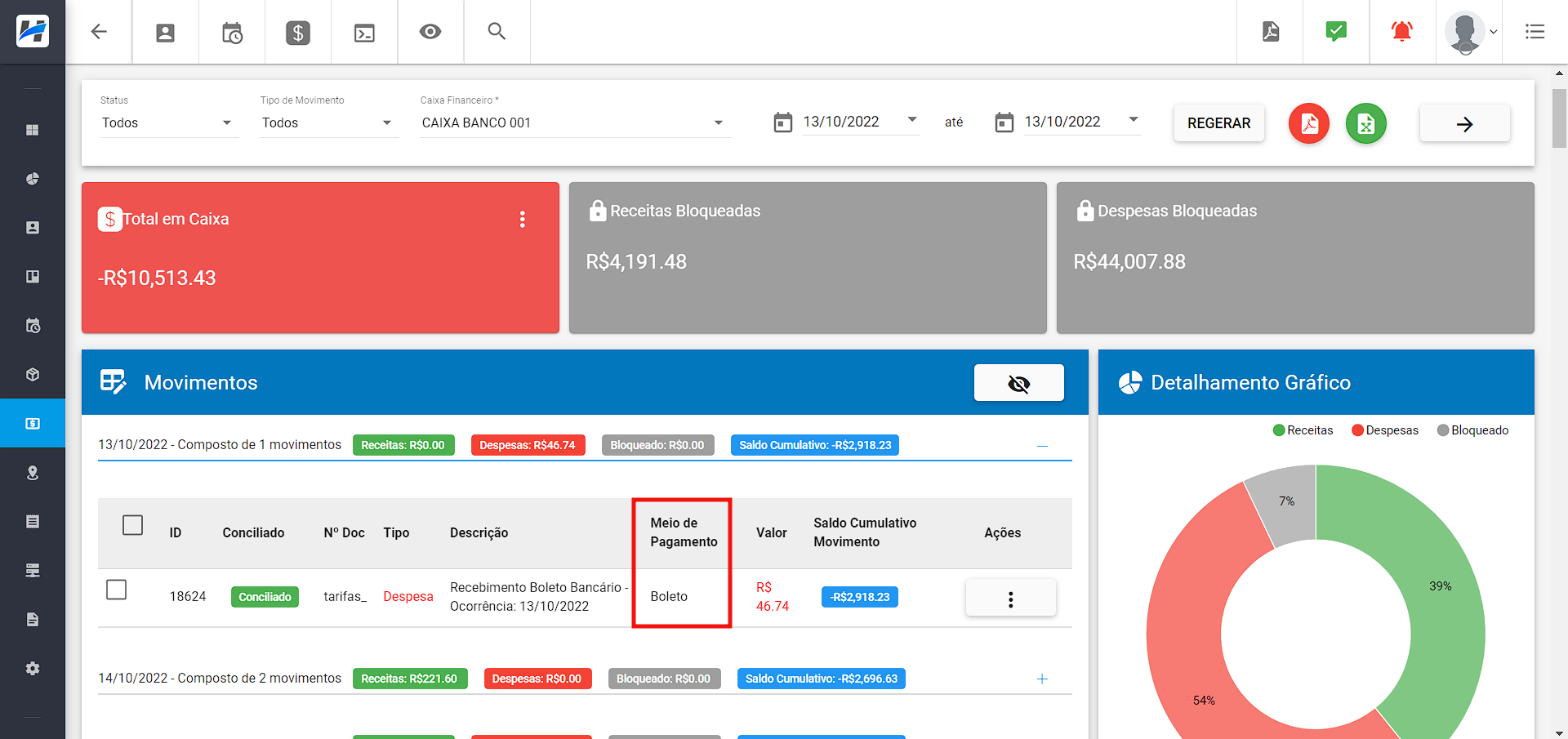
¶ 35. Anexos em Todas as Parcelas | Contas a Pagar
A função de anexos do Contas a Pagar foi aprimorada. Agora, ao cadastrar uma conta a pagar, seja ela única ou parcelada, o usuário poderá adicionar anexos diretamente no momento do cadastro. Será disponibilizado um ícone para facilitar o processo, permitindo a vinculação dos anexos tanto para a conta como um todo quanto para parcelas específicas, oferecendo maior flexibilidade e organização.
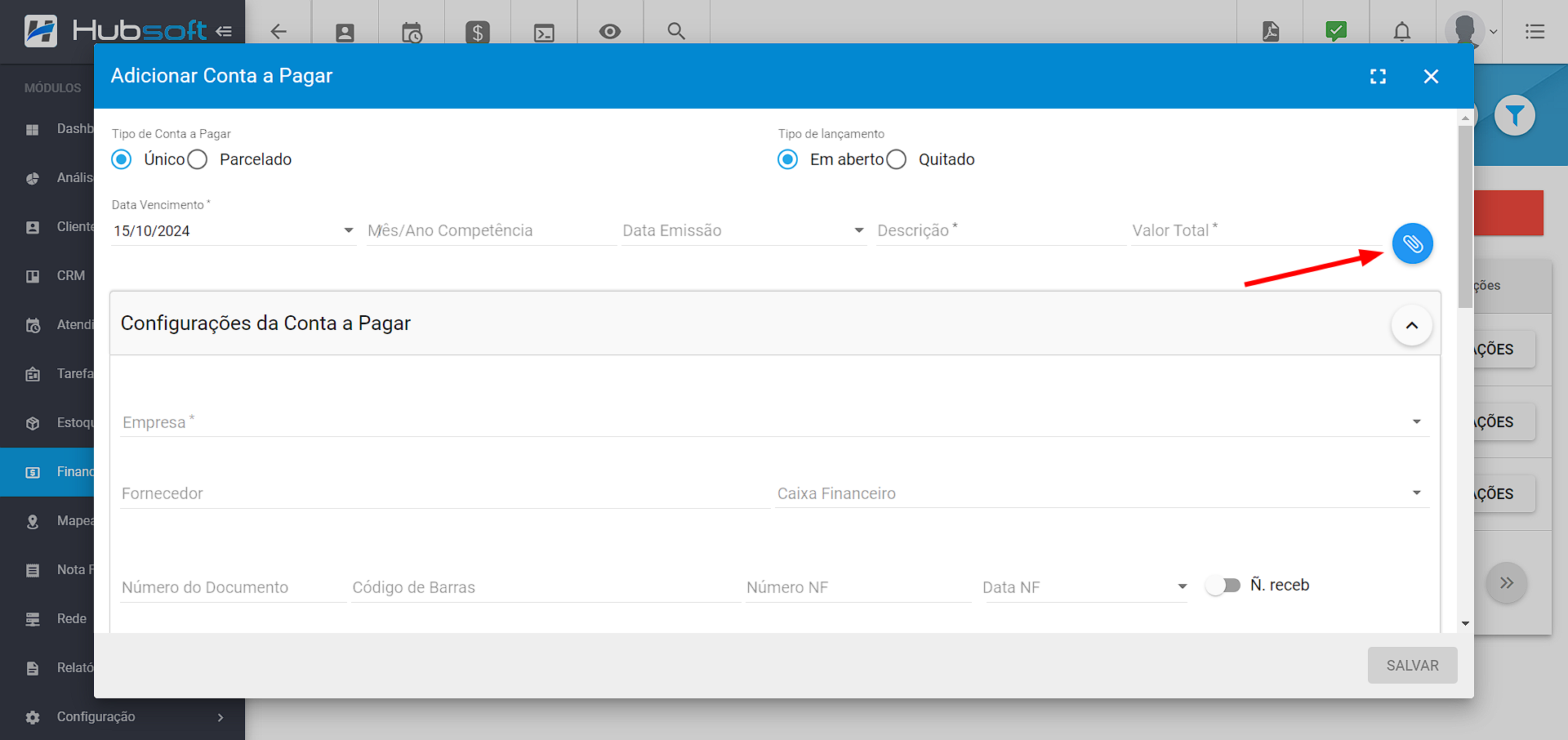
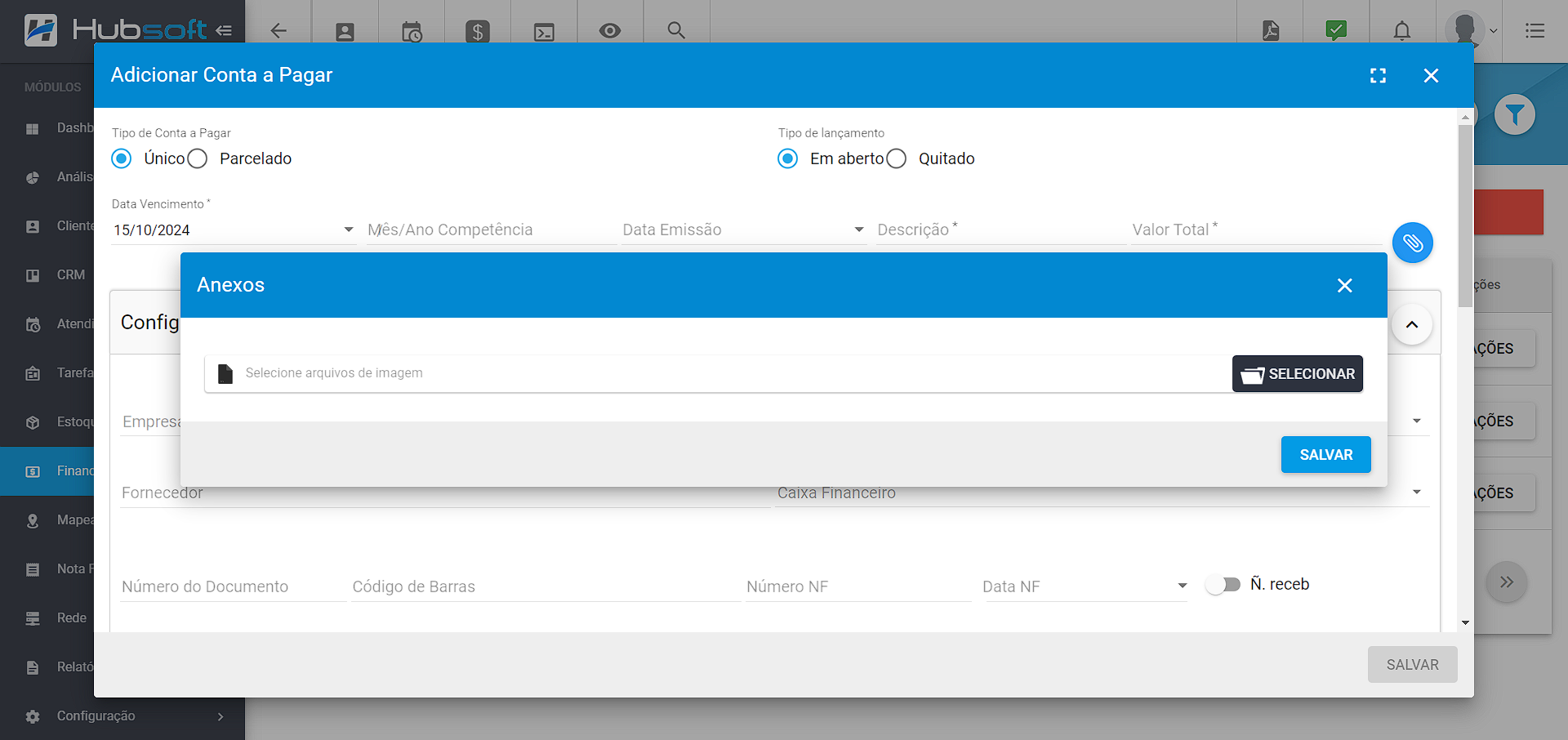
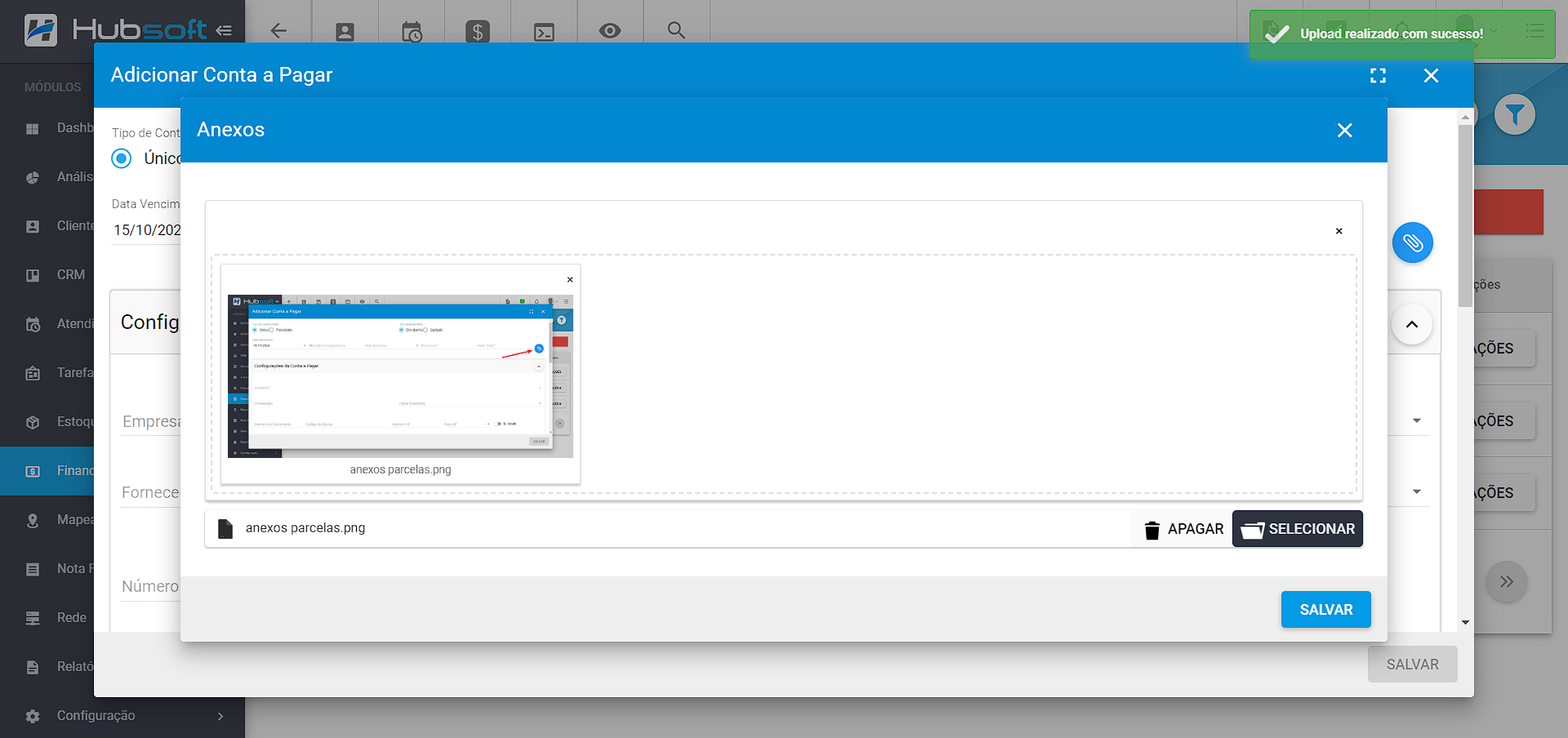
¶ 36. Meio de Pagamento | Contas a Pagar
Foi implementada, durante o pagamento de uma Conta a Pagar e no cadastro de uma Conta a Pagar Quitada, a opção de informar o Meio de Pagamento utilizado. Com isso, os meios de pagamento serão associados diretamente aos movimentos financeiros, tanto de receita quanto movimentos de despesa. Conforme exemplificado abaixo:
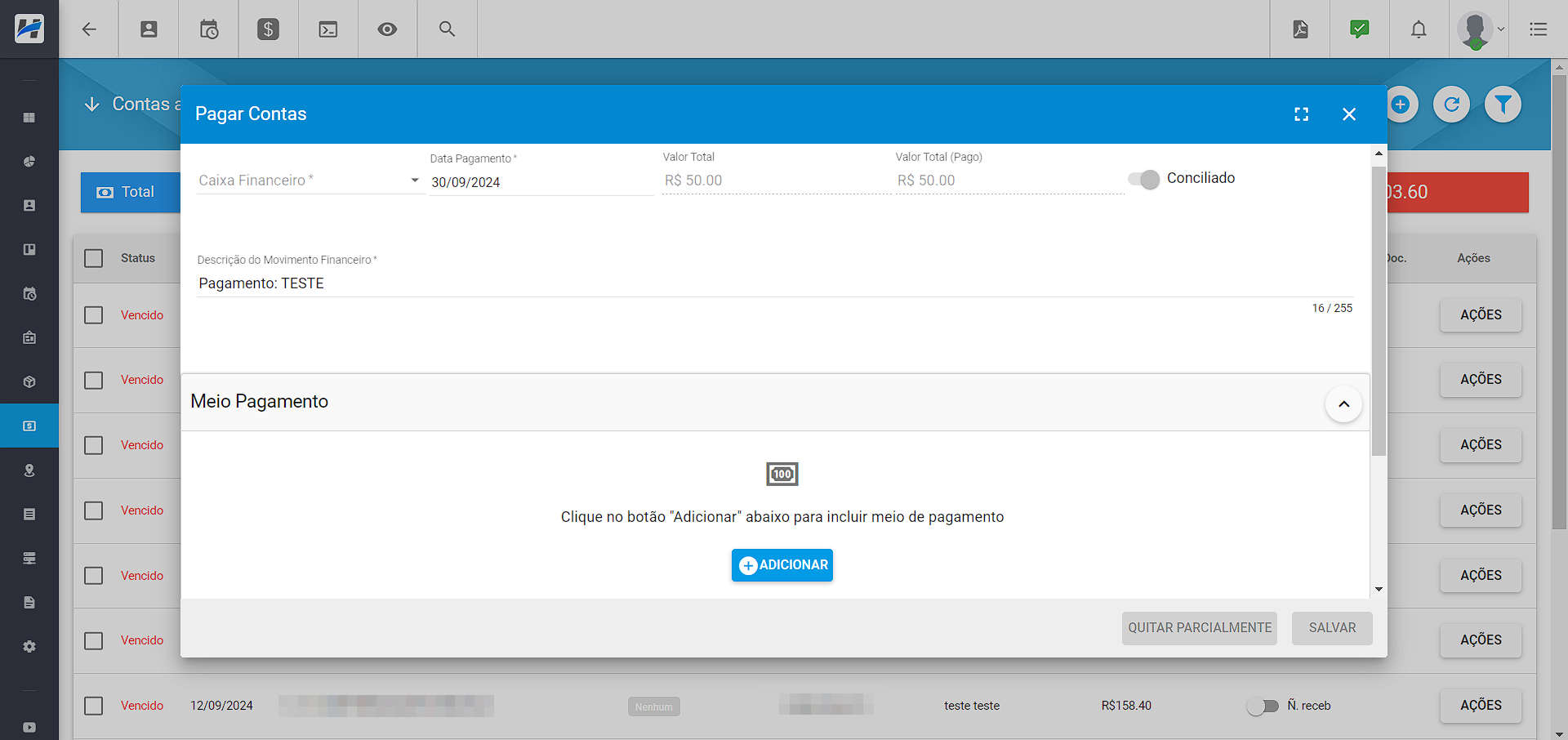
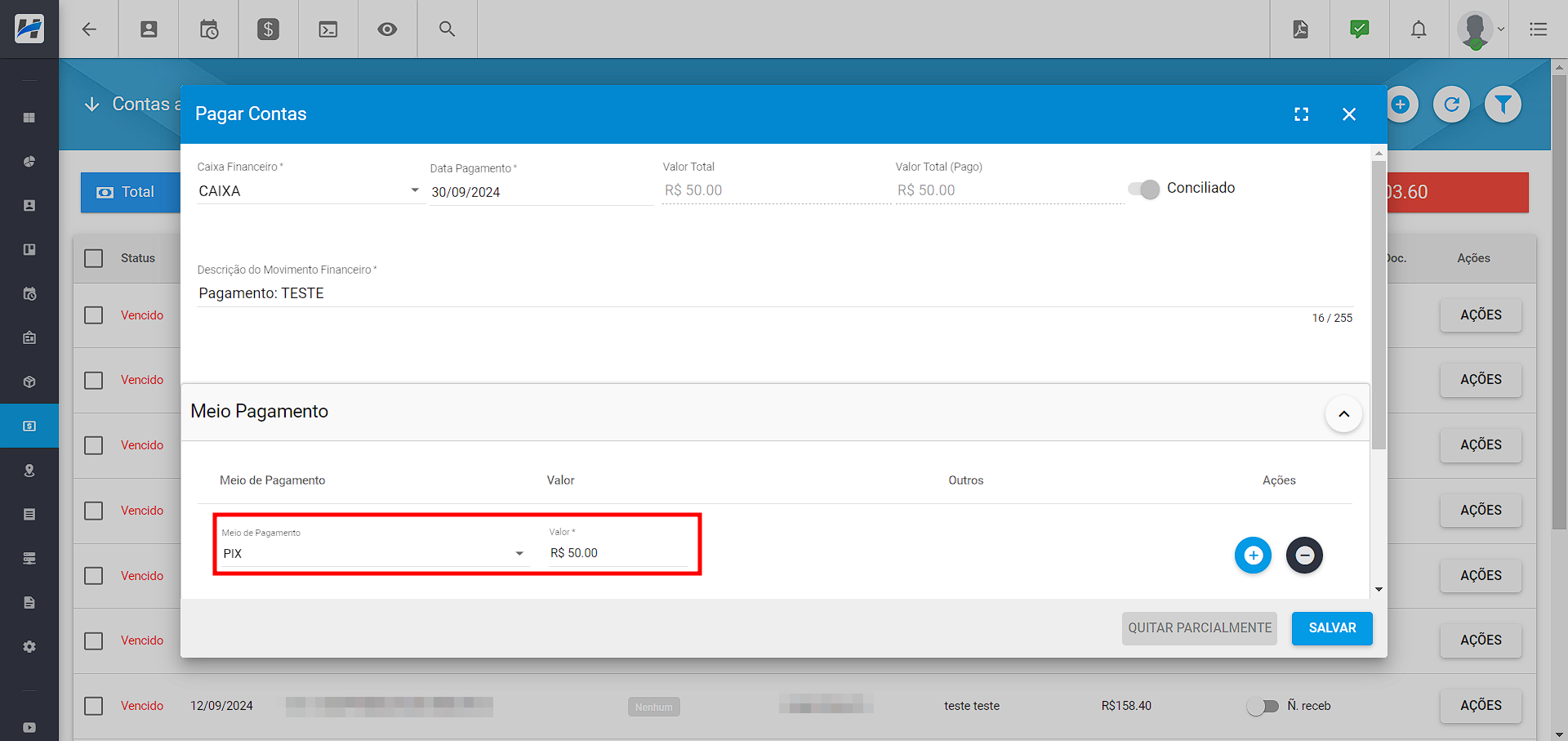
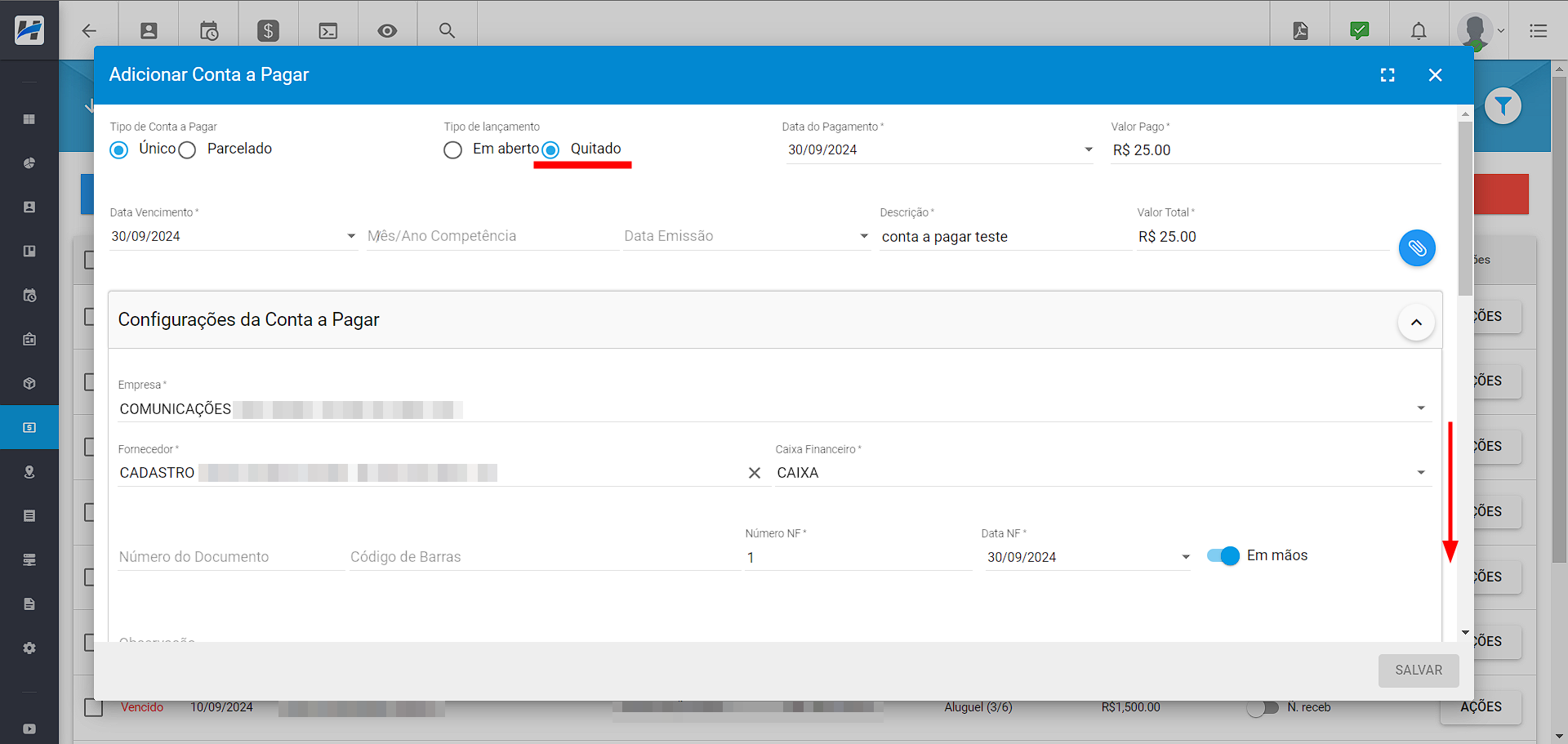
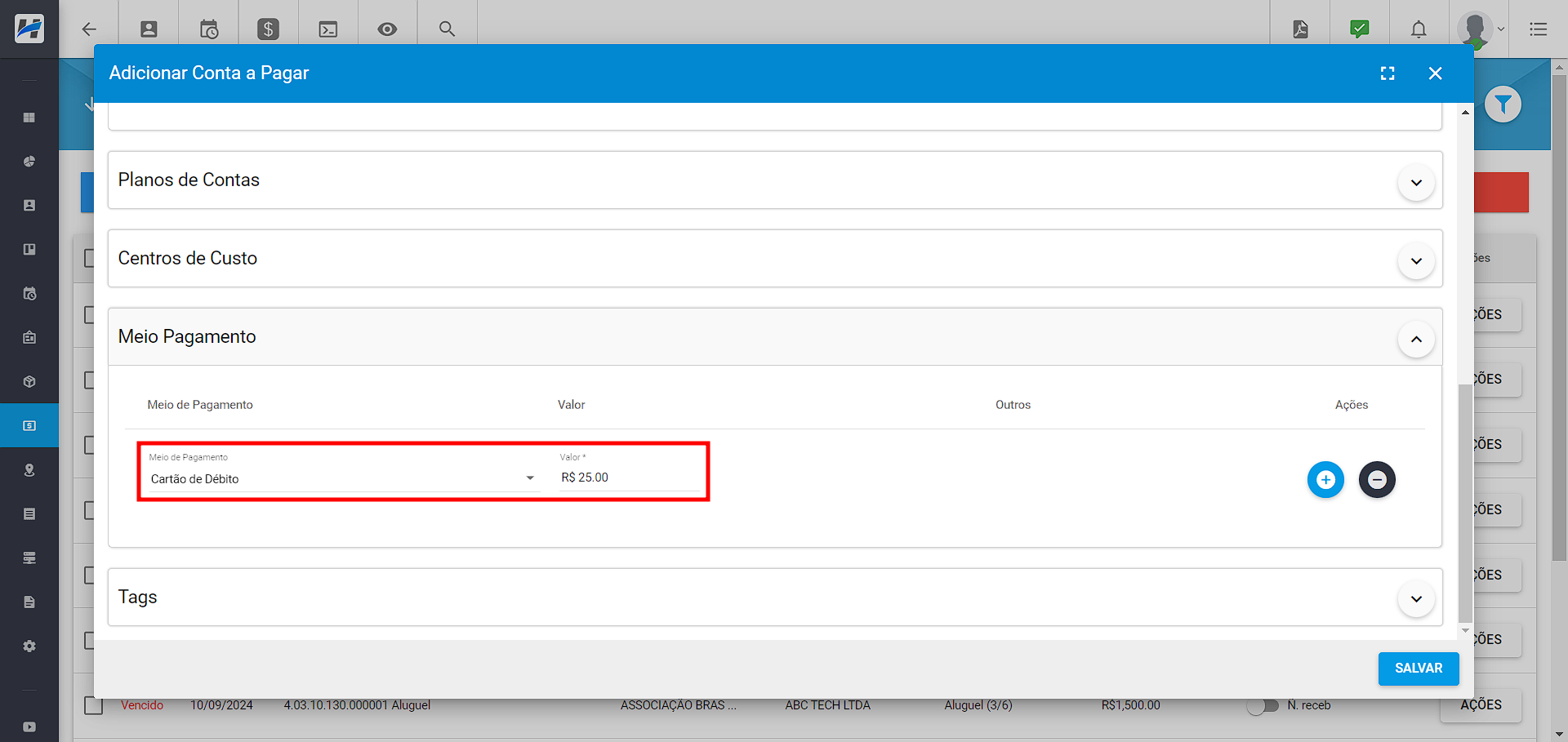
Além disso, caso o meio de pagamento não seja especificado, ele será preenchido automaticamente com base nas configurações dos meios de pagamento.
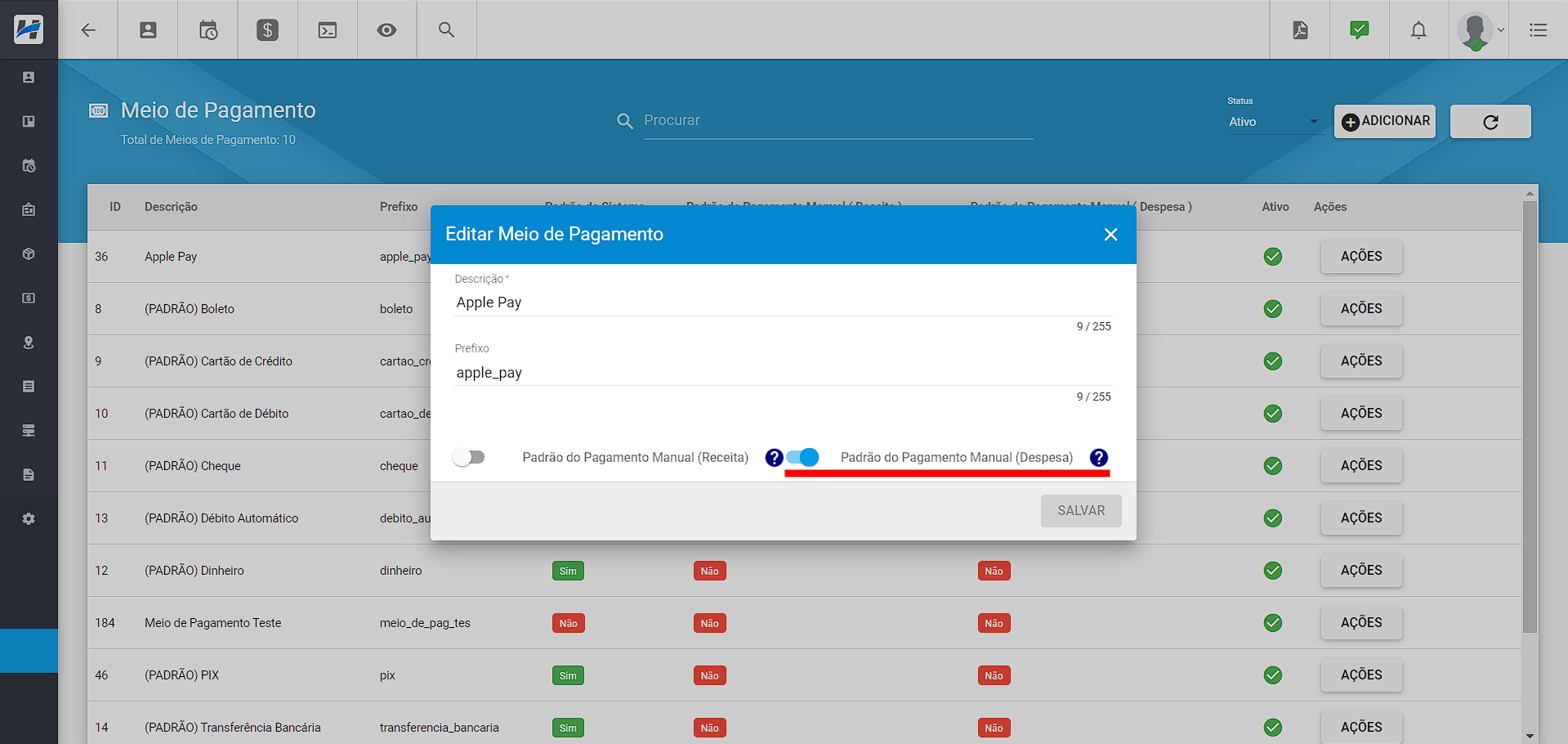
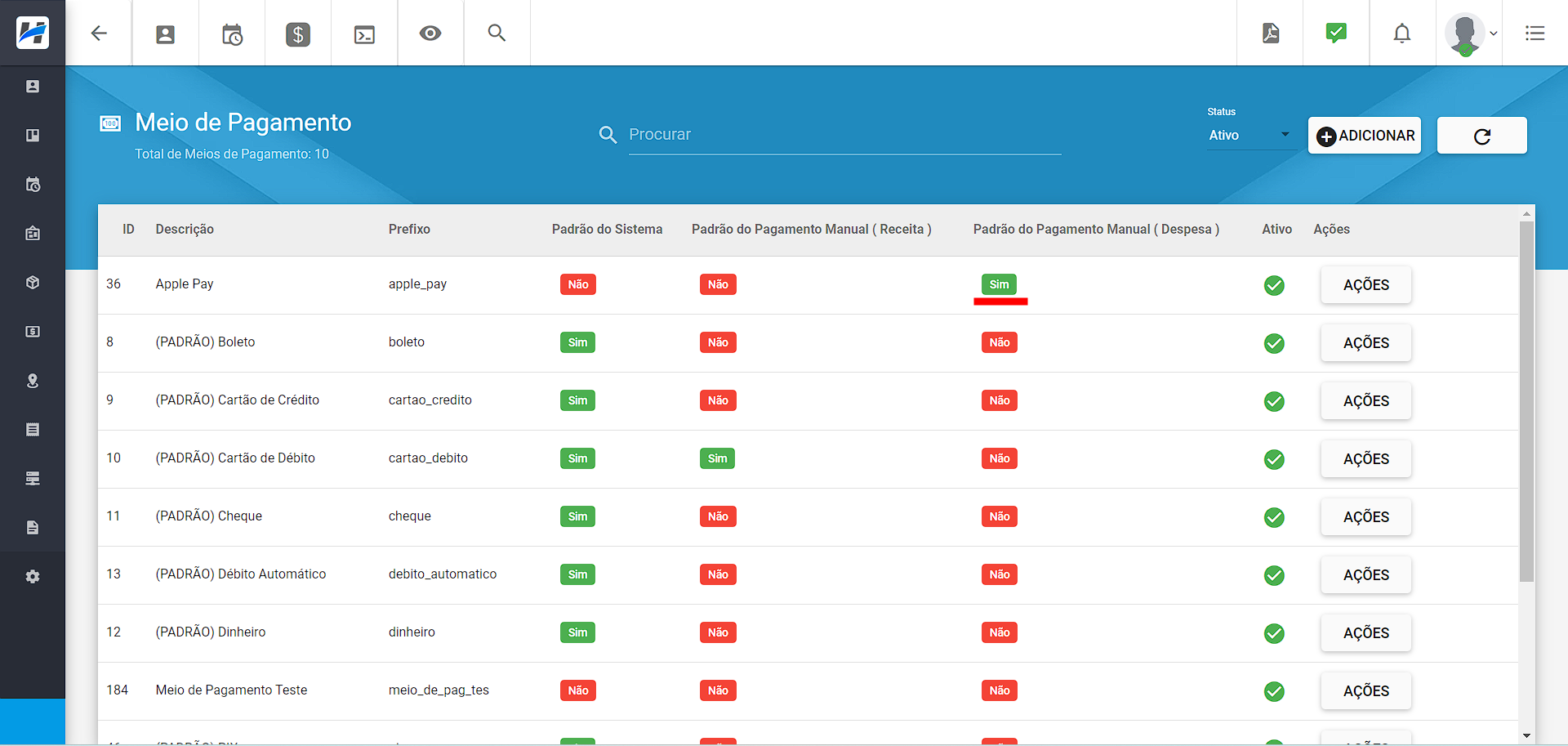
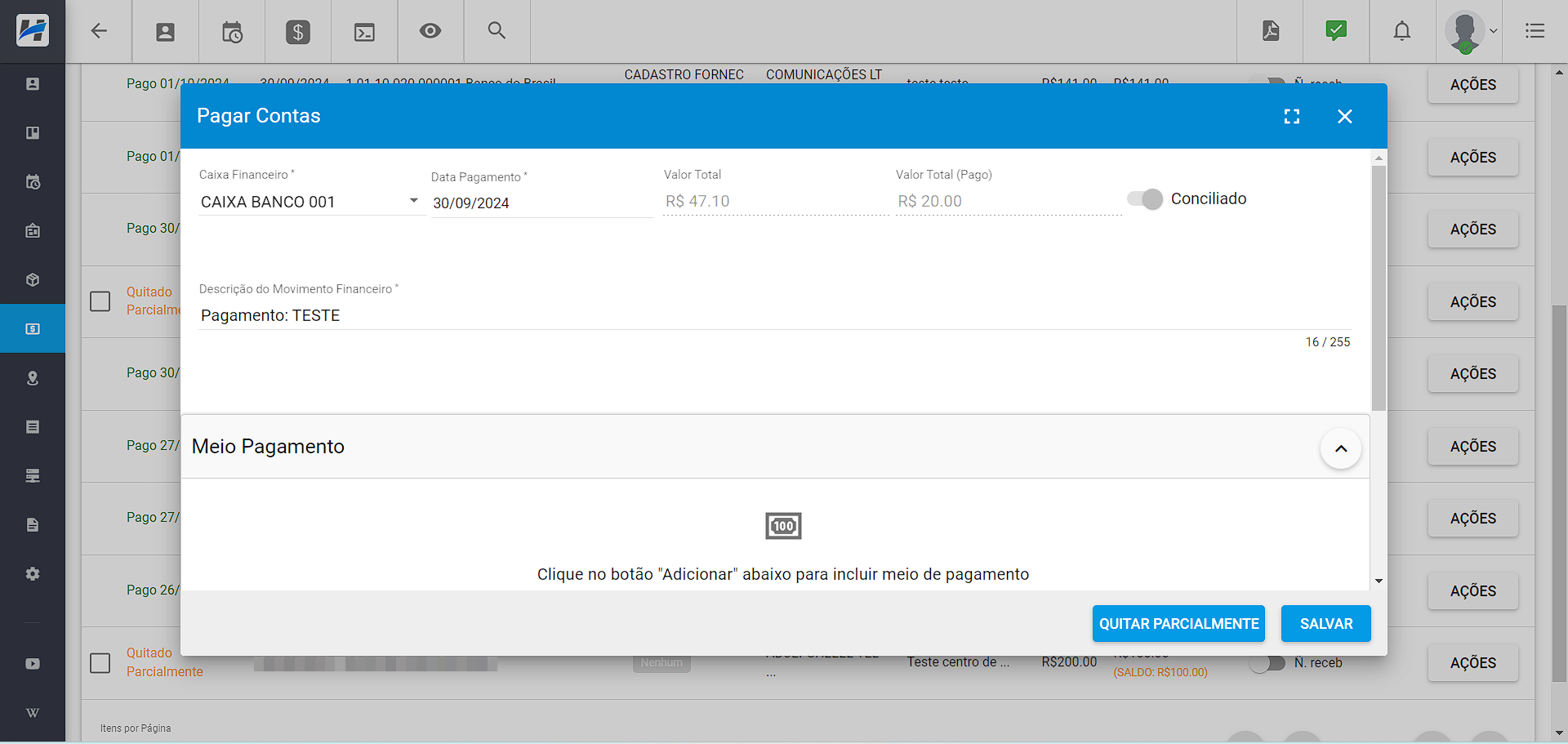
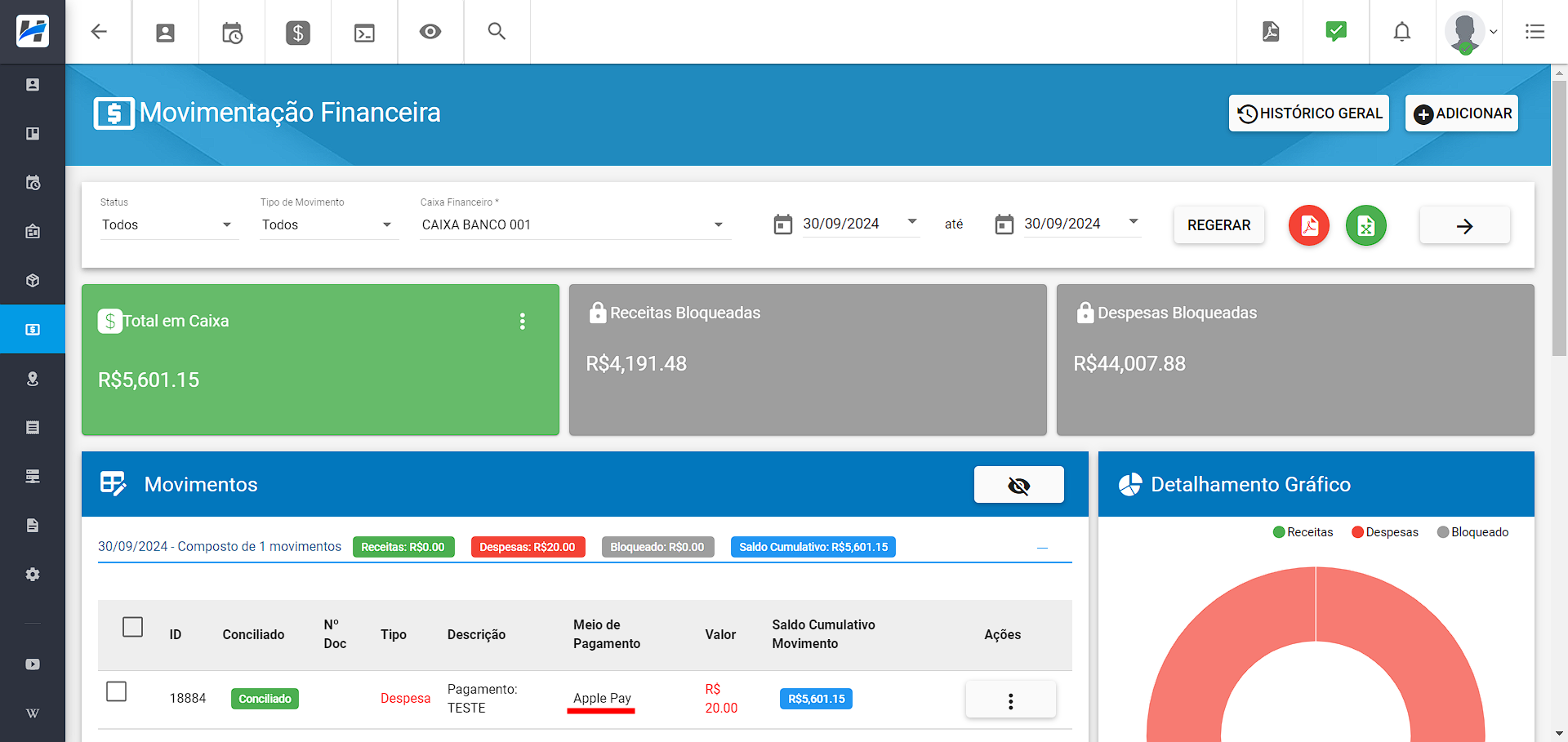
¶ 37. Nova Permissão | Listar Todos - Contas a Pagar
Para o Contas a Pagar, foi adicionada uma nova permissão: Listar Todos. Com essa permissão, o usuário poderá visualizar todas as Contas a Pagar cadastradas. Caso a permissão seja removida, o usuário terá acesso apenas às contas que foram criadas por ele, conforme ilustrado abaixo:
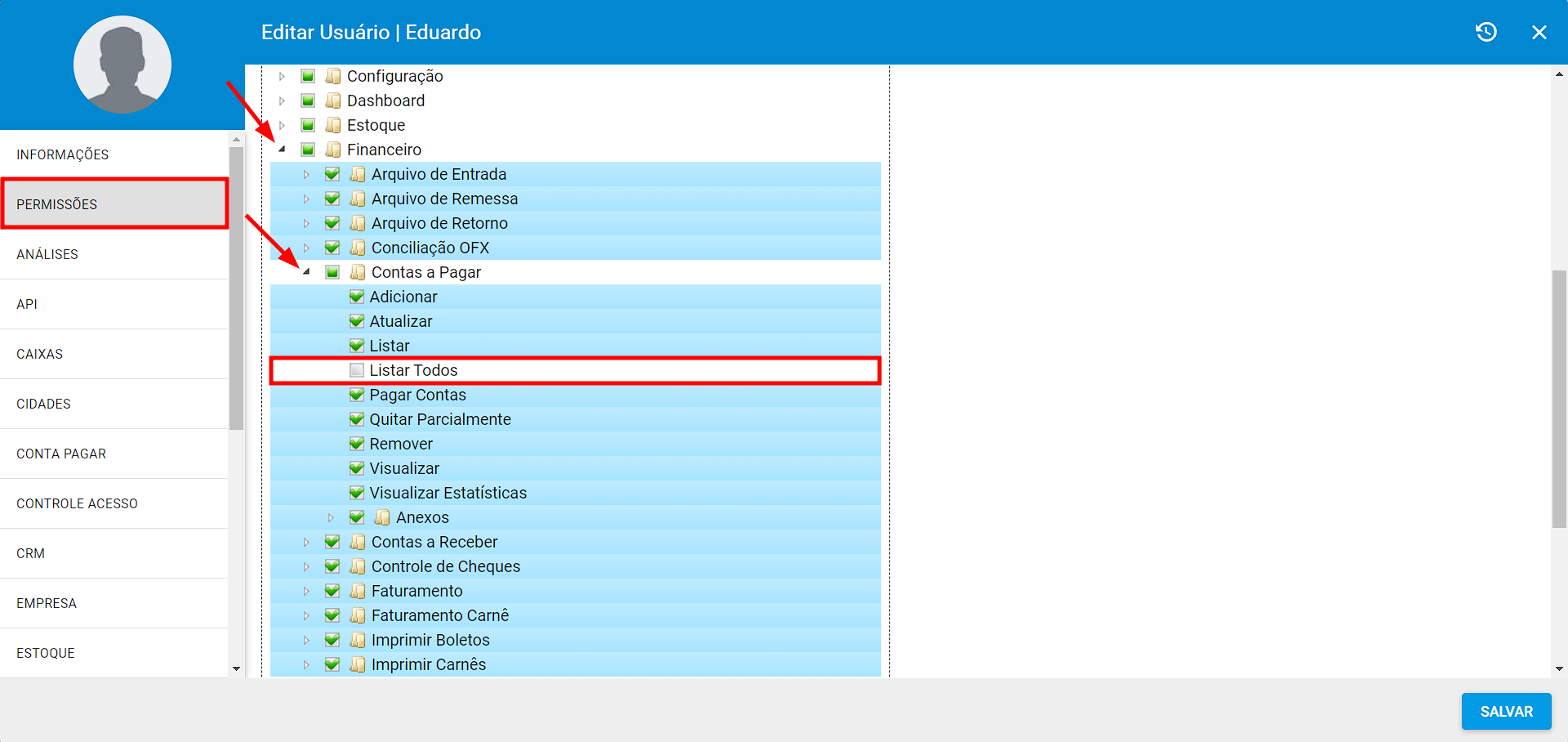
¶ 38. Alterar Movimentos Massivamente | Movimento Financeiro
Foi implementada uma nova função ao módulo de Movimentação Financeira, agora conseguiremos realizar edições massivas em múltiplos movimentos simultaneamente. Com essa funcionalidade, conseguiremos alterar a data dos movimentos, conciliar, bloquear ou excluir movimentos de forma massiva.
Para realizar alterações massivas, precisaremos Selecionar os Movimentos e em seguida clicar em Ações, conforme ilustrado abaixo:
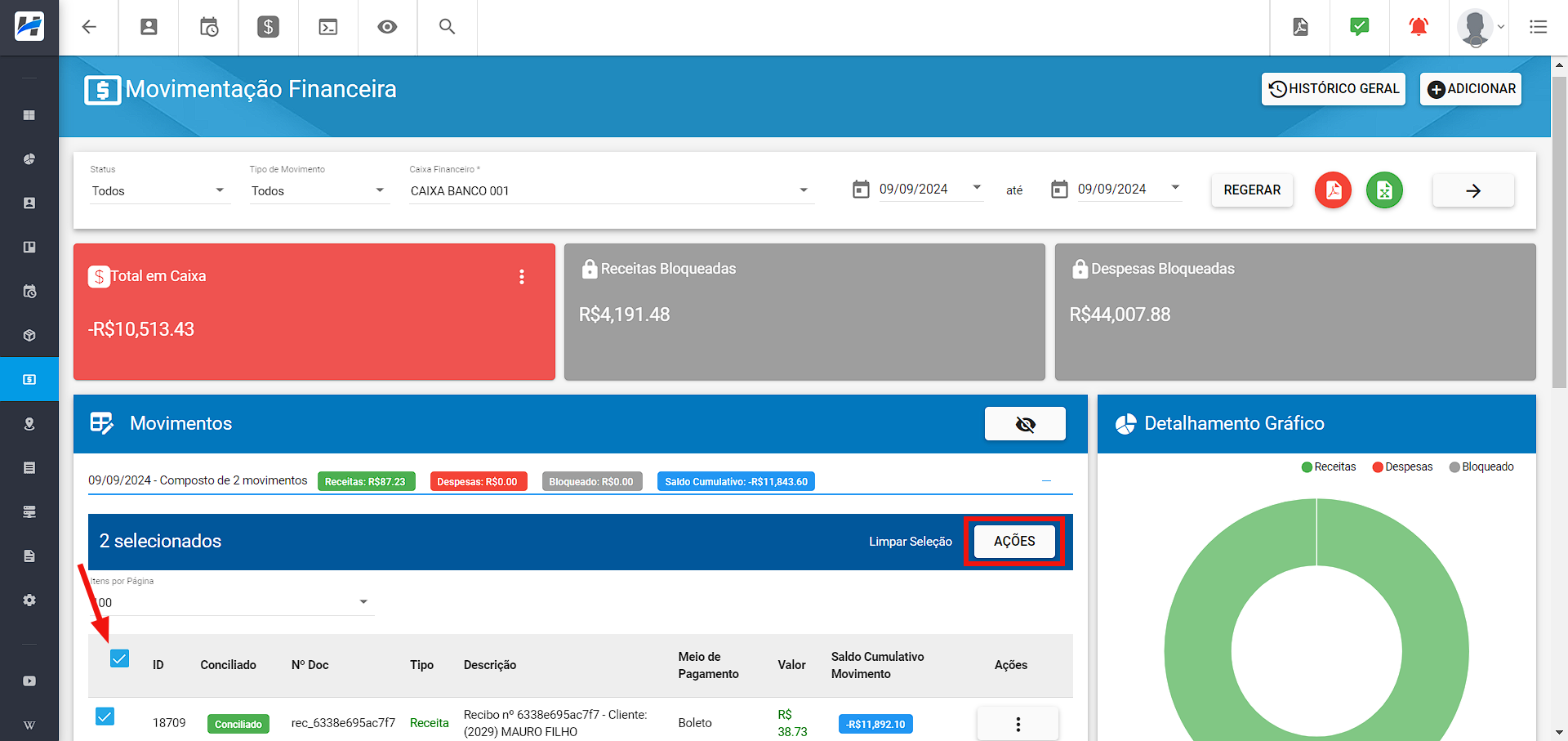
Agora, escolha a opção desejada, conforme imagem abaixo:
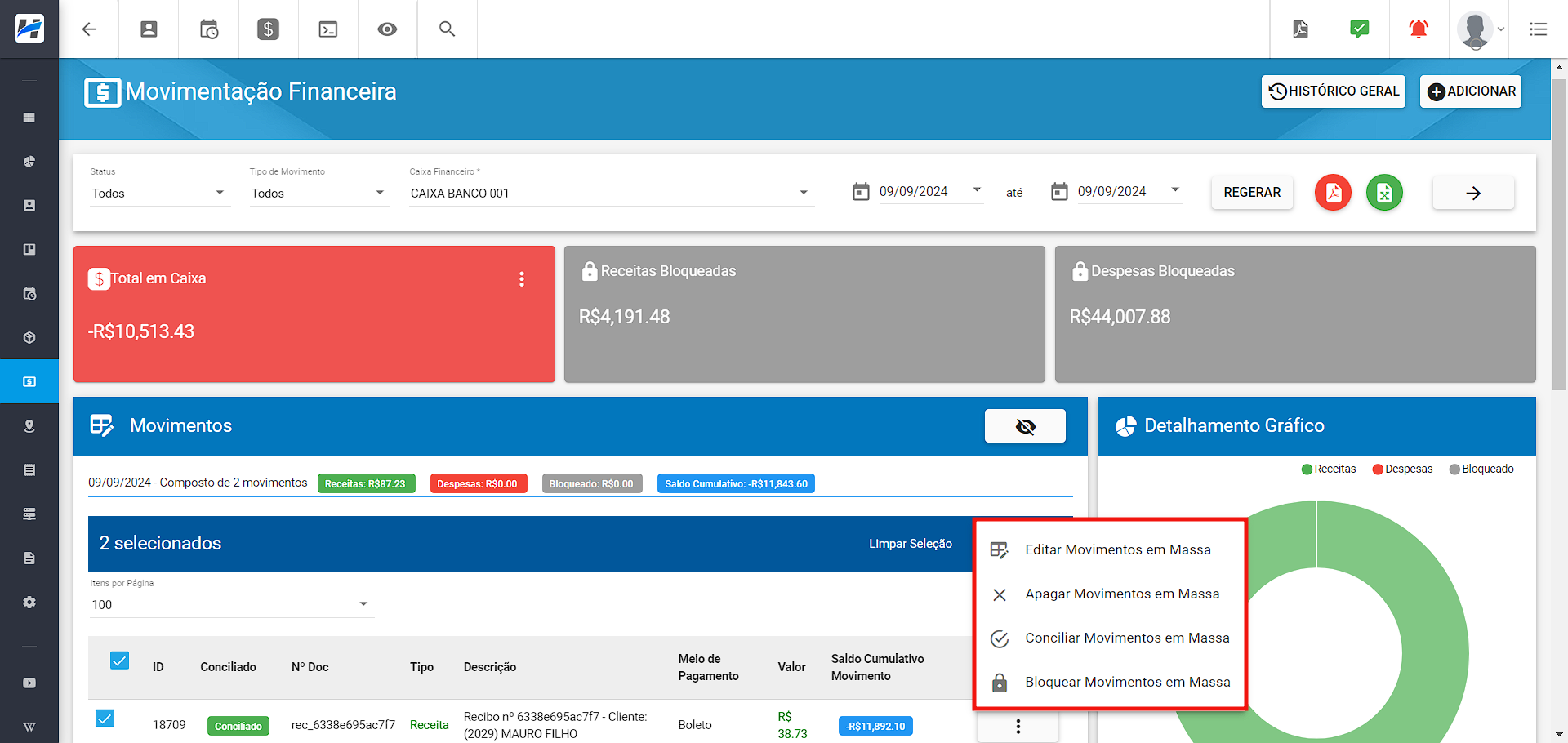
¶ 39. Meio de Pagamento | Movimentação Financeira
Além disso, foram implementados meios de pagamento nos movimentos financeiros, permitindo vinculá-los diretamente aos movimentos gerados, sejam eles avulsos ou de transferência.
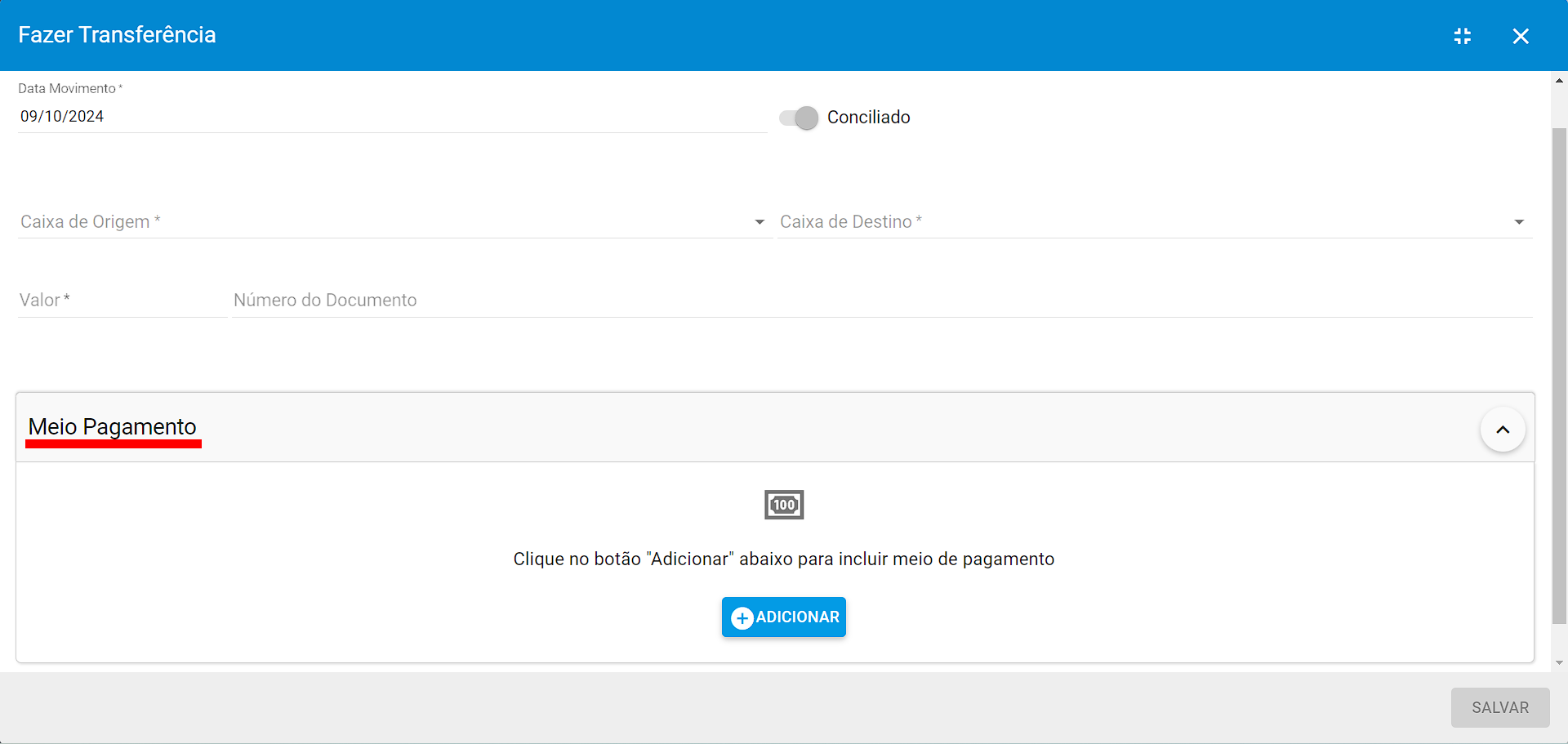
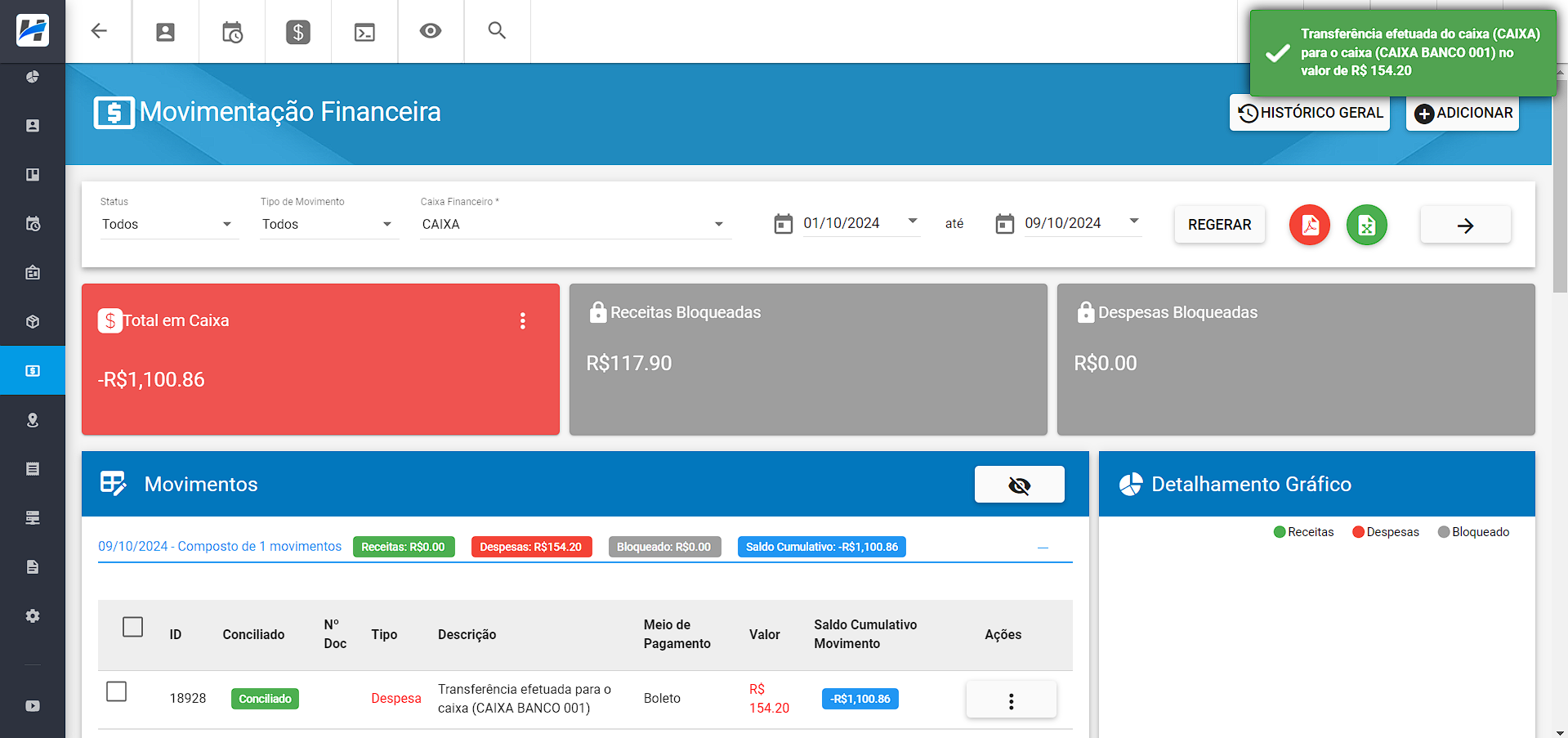
¶ 40. Saldo Acumulativo por Movimento | Movimentação Financeira
Foi acrescentado a visualização dos movimentos financeiros, o saldo acumulativo do caixa financeiro por lançamento. Assim, o usuário poderá acompanhar o saldo de forma detalhada, movimento por movimento.
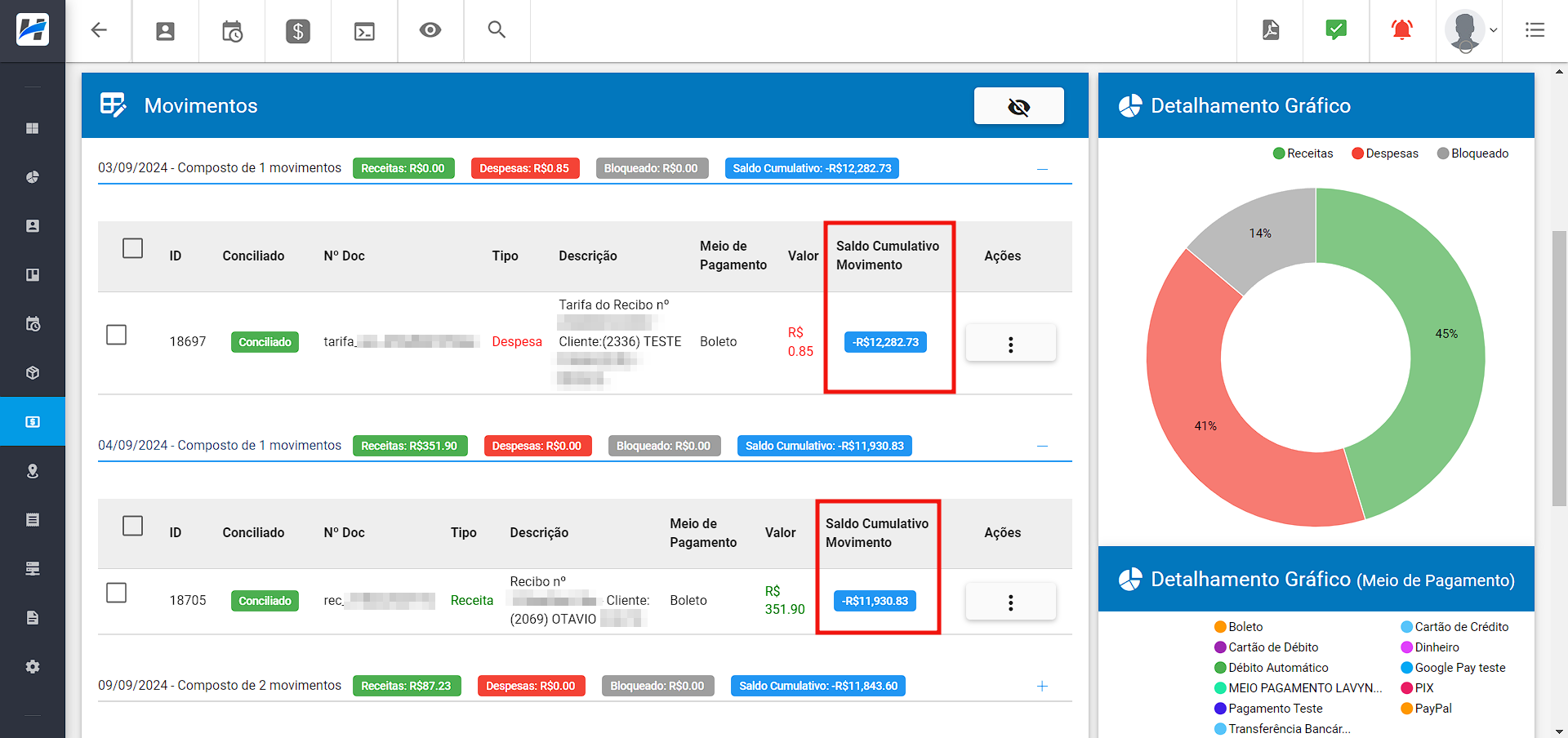
¶ 41. Histórico Geral | Movimentação Financeira
Também foi acrescentado ao menu de movimentação financeira, o Histórico Geral. Serão registradas todas as alterações realizadas nos movimentos financeiros, sejam alterações massivas ou individuais por movimento.
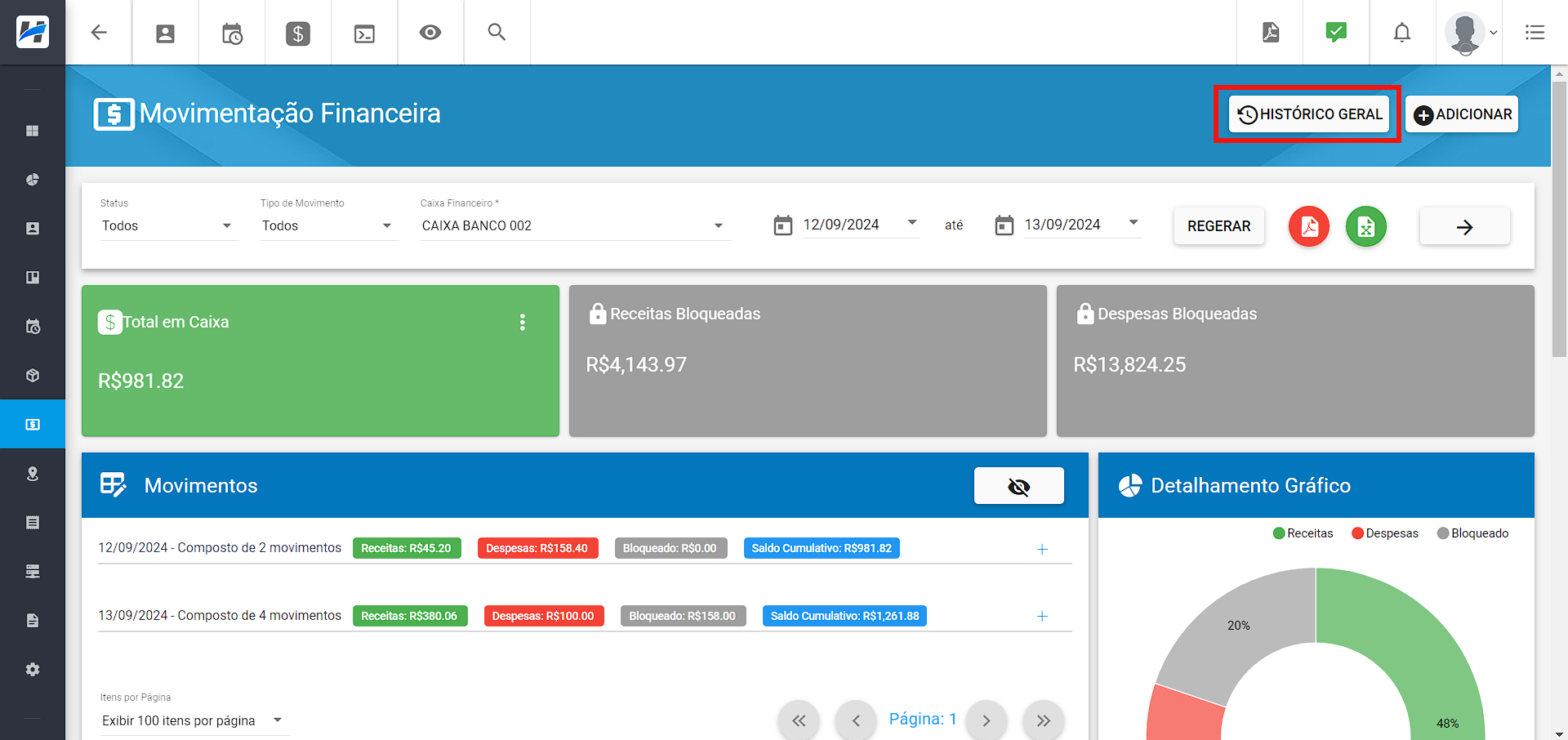
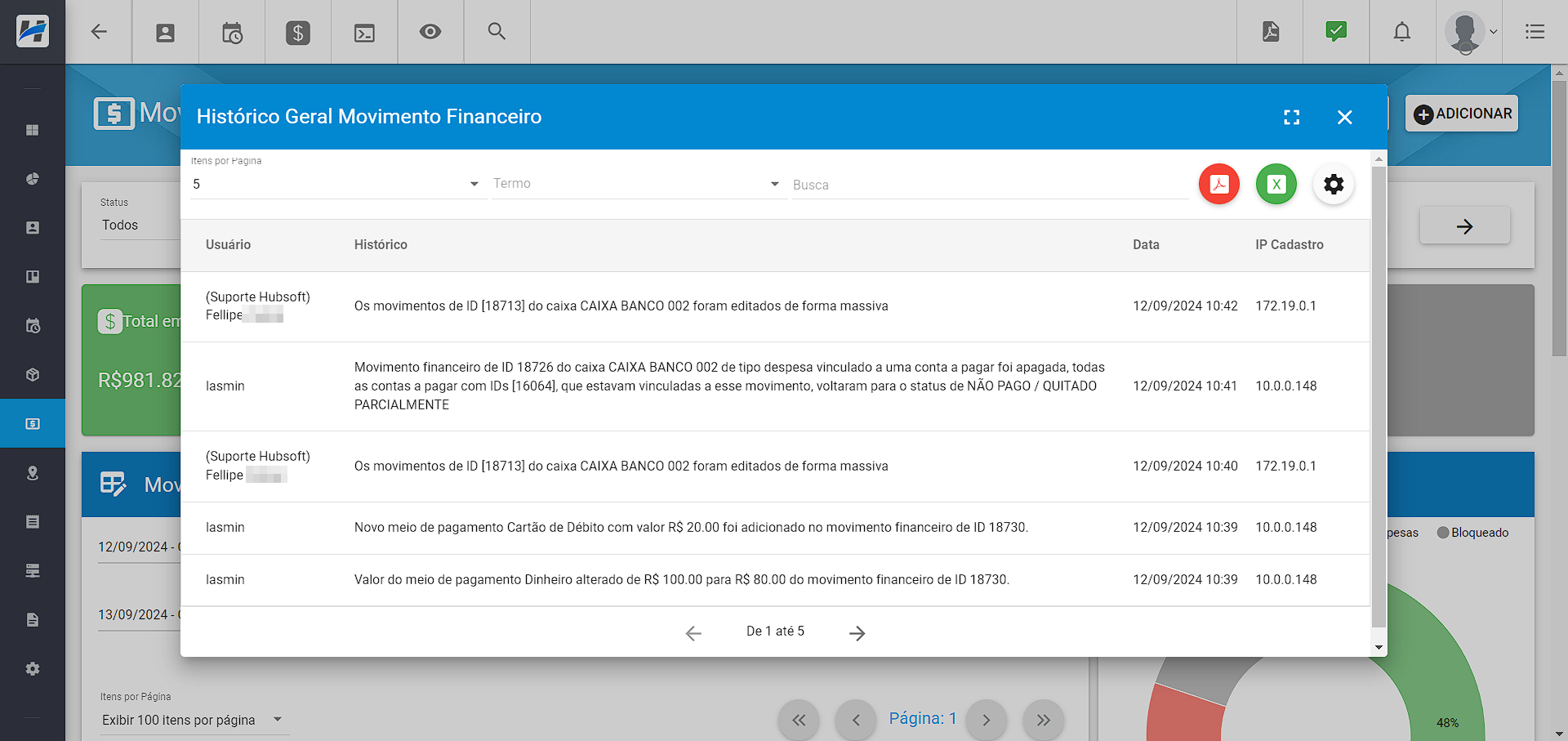
¶ 42. Apenas Planos sem Negativação Vinculada | Painel de Negativações
Foi adicionada uma nova opção na Adição Massiva de Negativações para listar Apenas planos sem negativação vinculada. Ao ativar essa opção, o sistema irá trazer apenas as faturas dos serviços que não possuem uma negativação vinculada, conforme imagem abaixo:
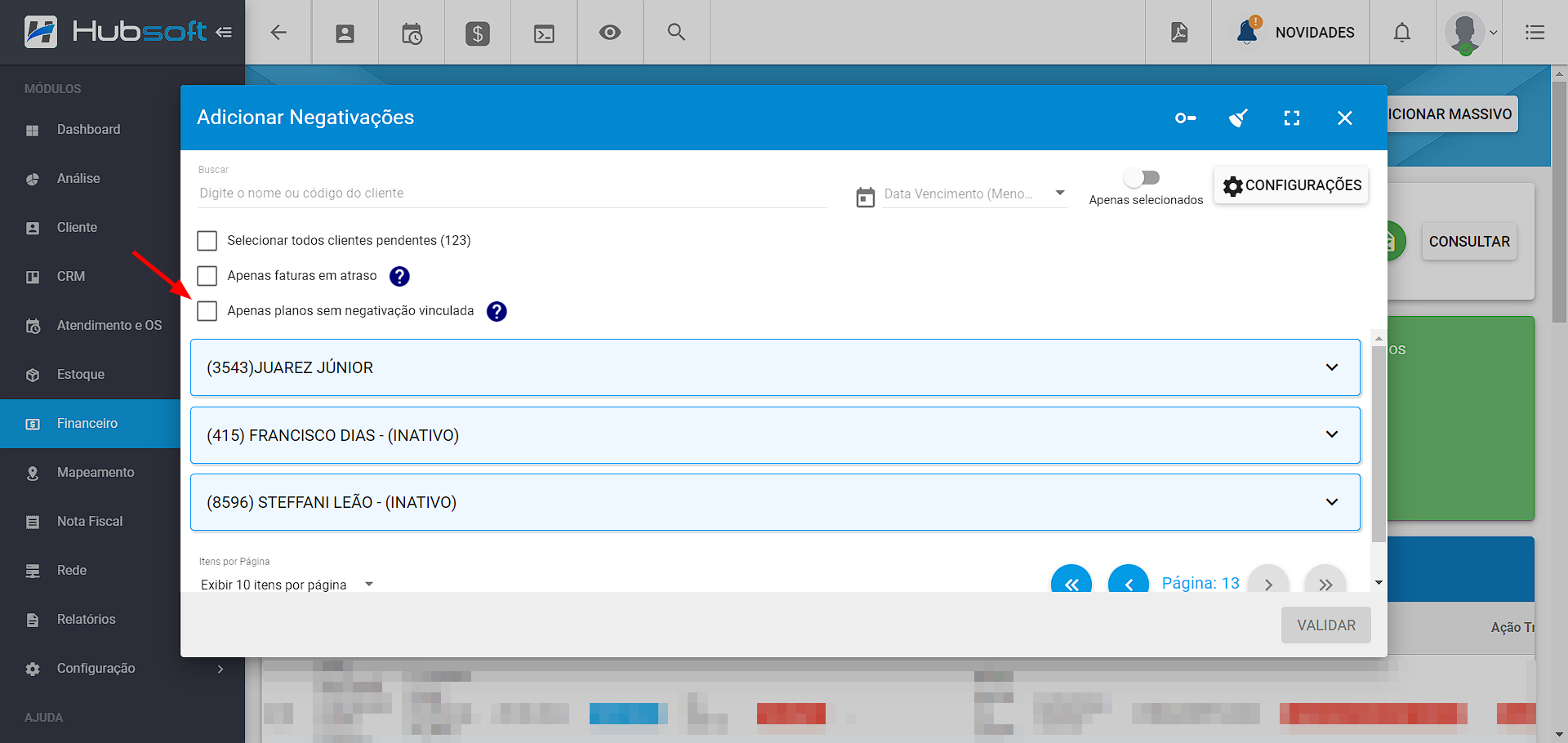
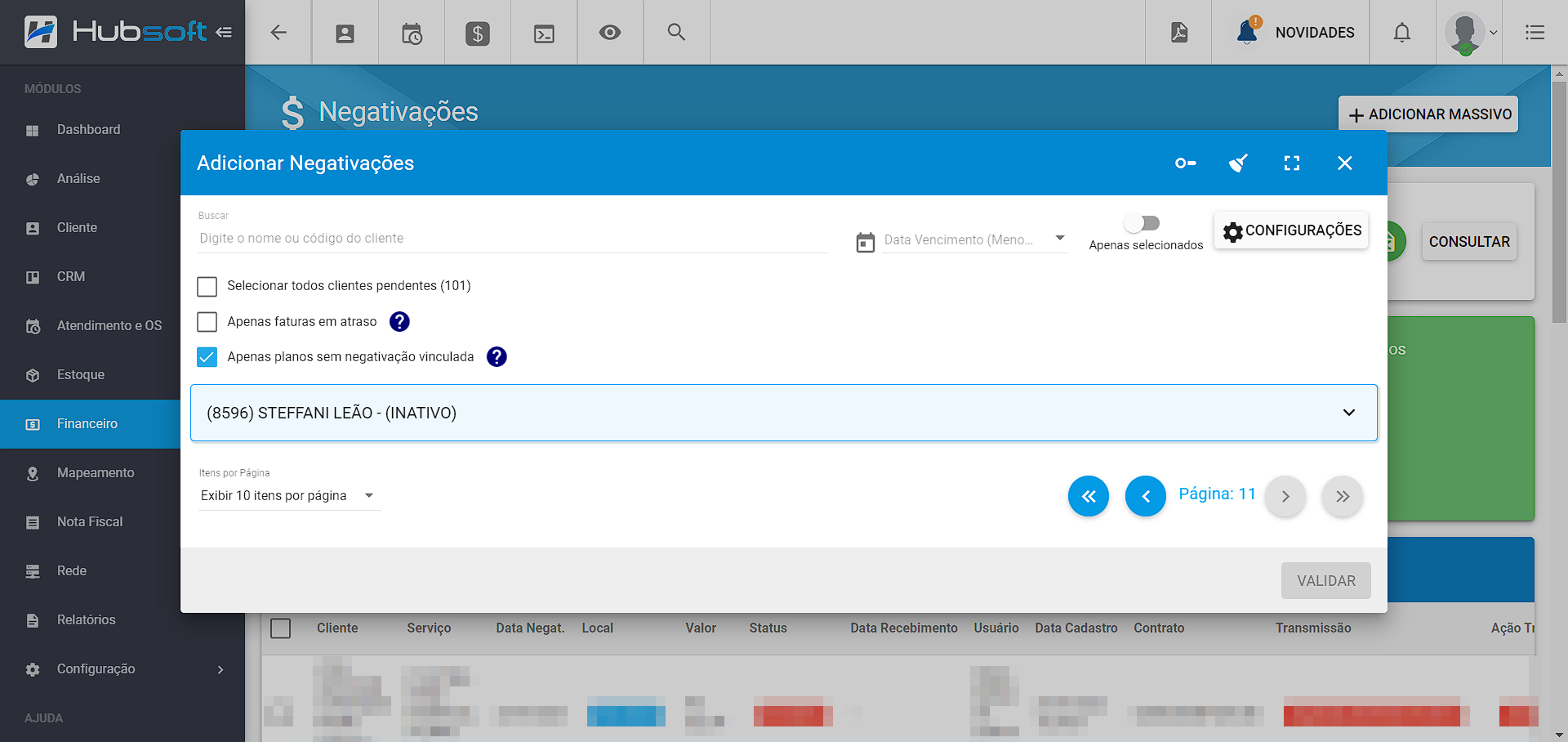
¶ 43. Data de Vencimento (Menor que) | Painel de Negativações
Além disso, foi implementado o filtro por Data de Vencimento (Menor que) ao consultar as faturas a serem negativadas, conforme ilustrado abaixo:
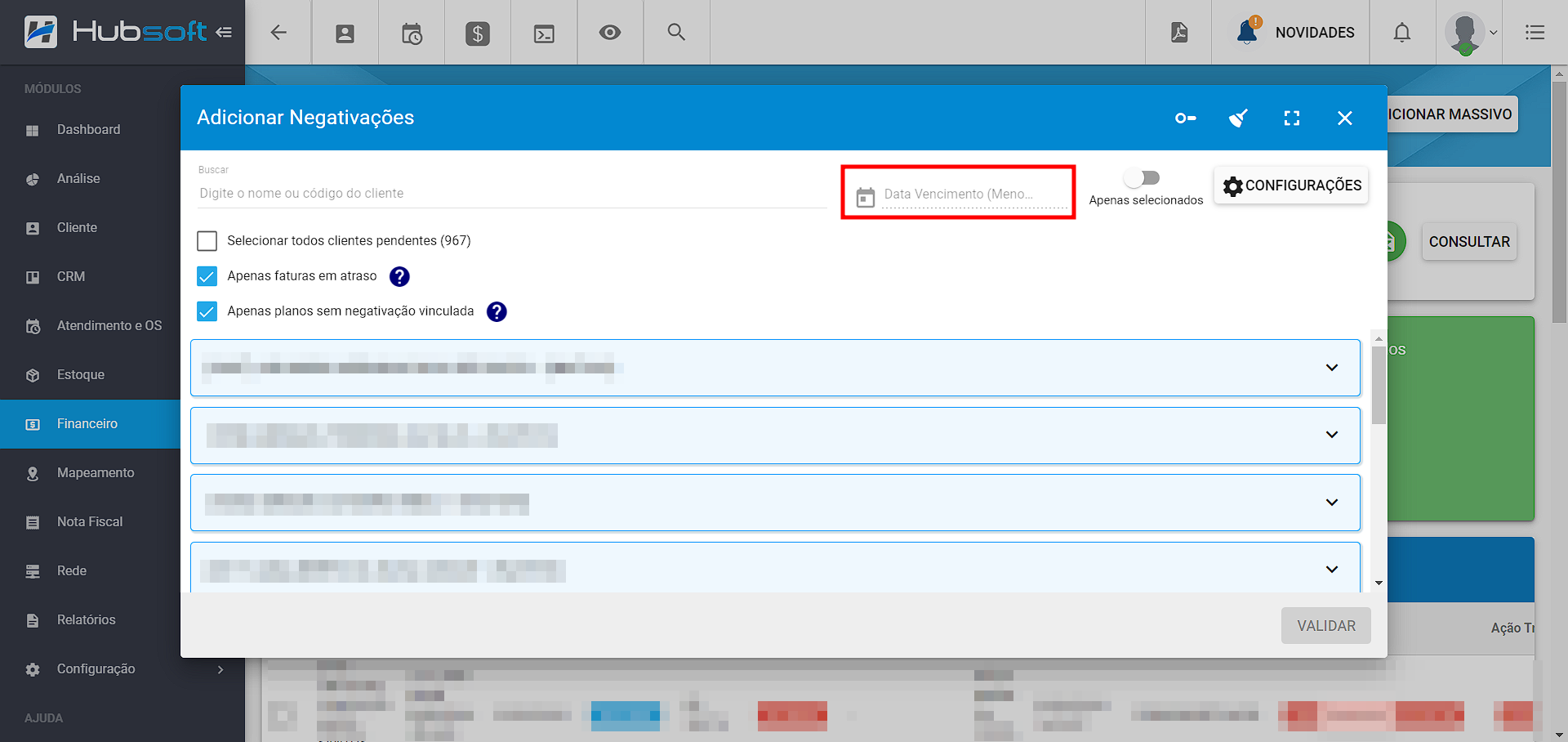
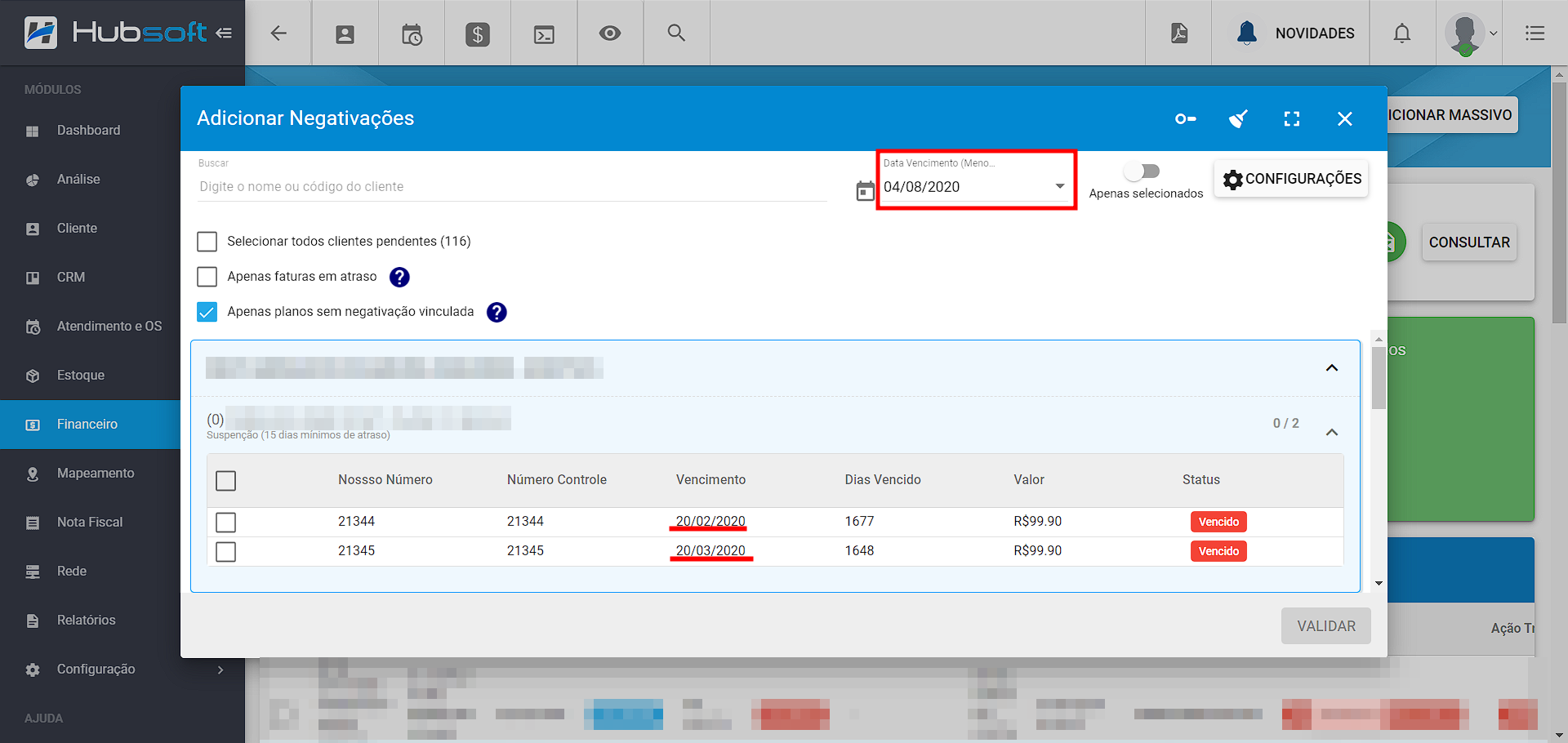
¶ 44. Salvar Filtros | Painel de Negativações
Por fim, para o painel de negativações também será adicionada a opção de salvar filtros, conforme imagem abaixo:
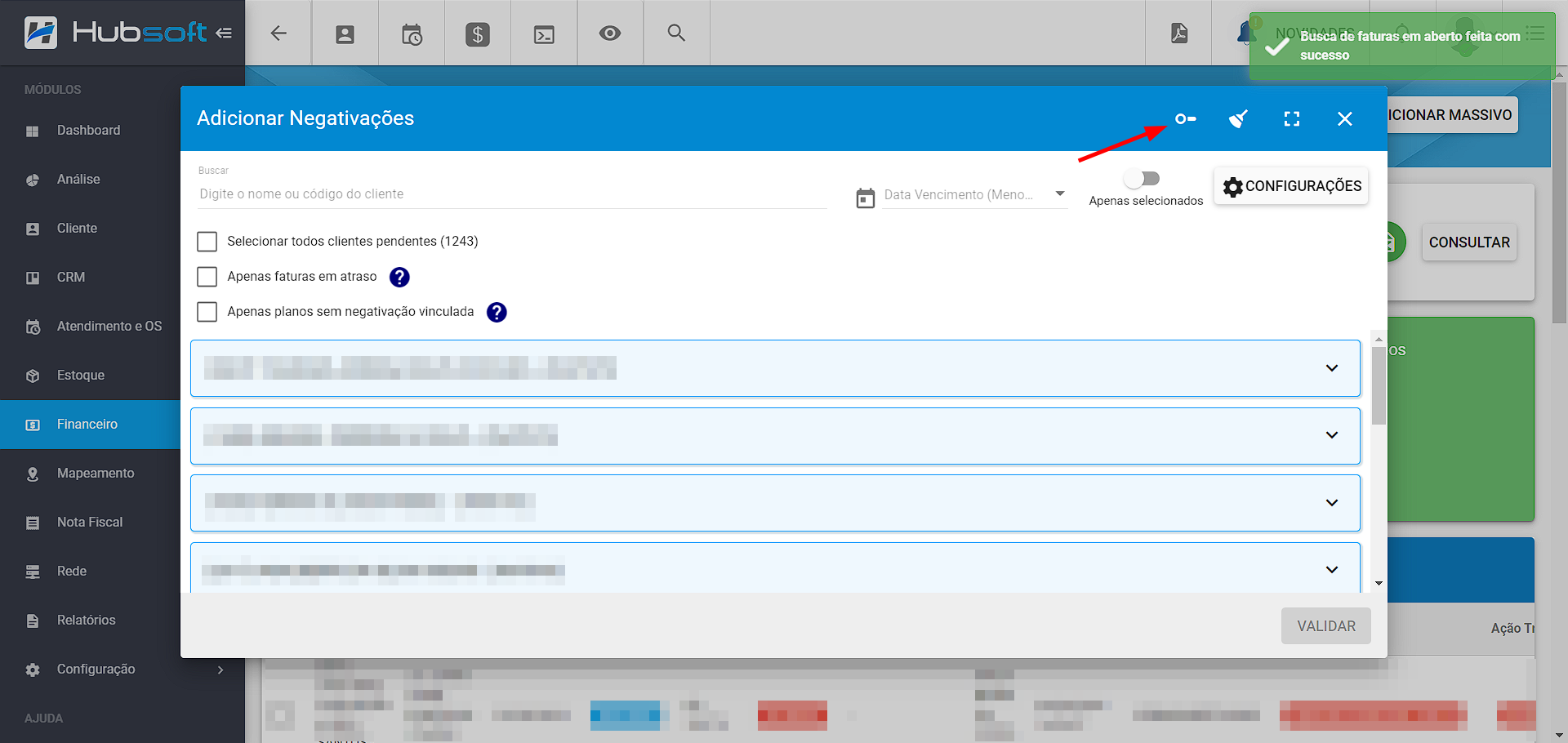
¶ 45. Receber com Cartão | Atalho Financeiro
Outra melhoria desta versão, foi a inclusão da opção de Receber com Cartão no Atalho de Recebimento de Faturas. Para utilizar a mesma, basta ir em Financeiro (Atalho) > Receber Boleto, em seguida preencha com os dados necessários (código de barras ou CPF/CNPJ) e clique em Ações > Receber com Cartão.
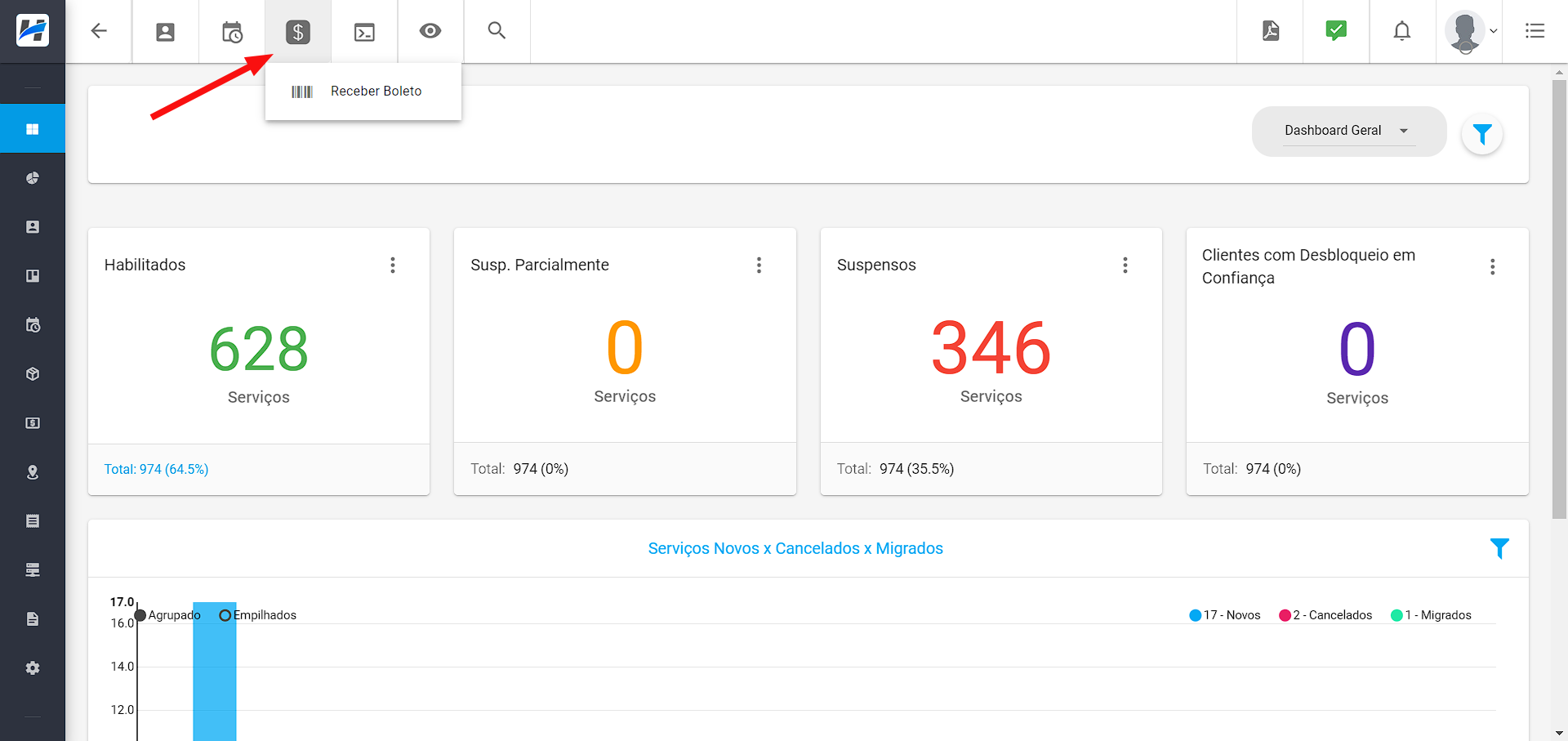
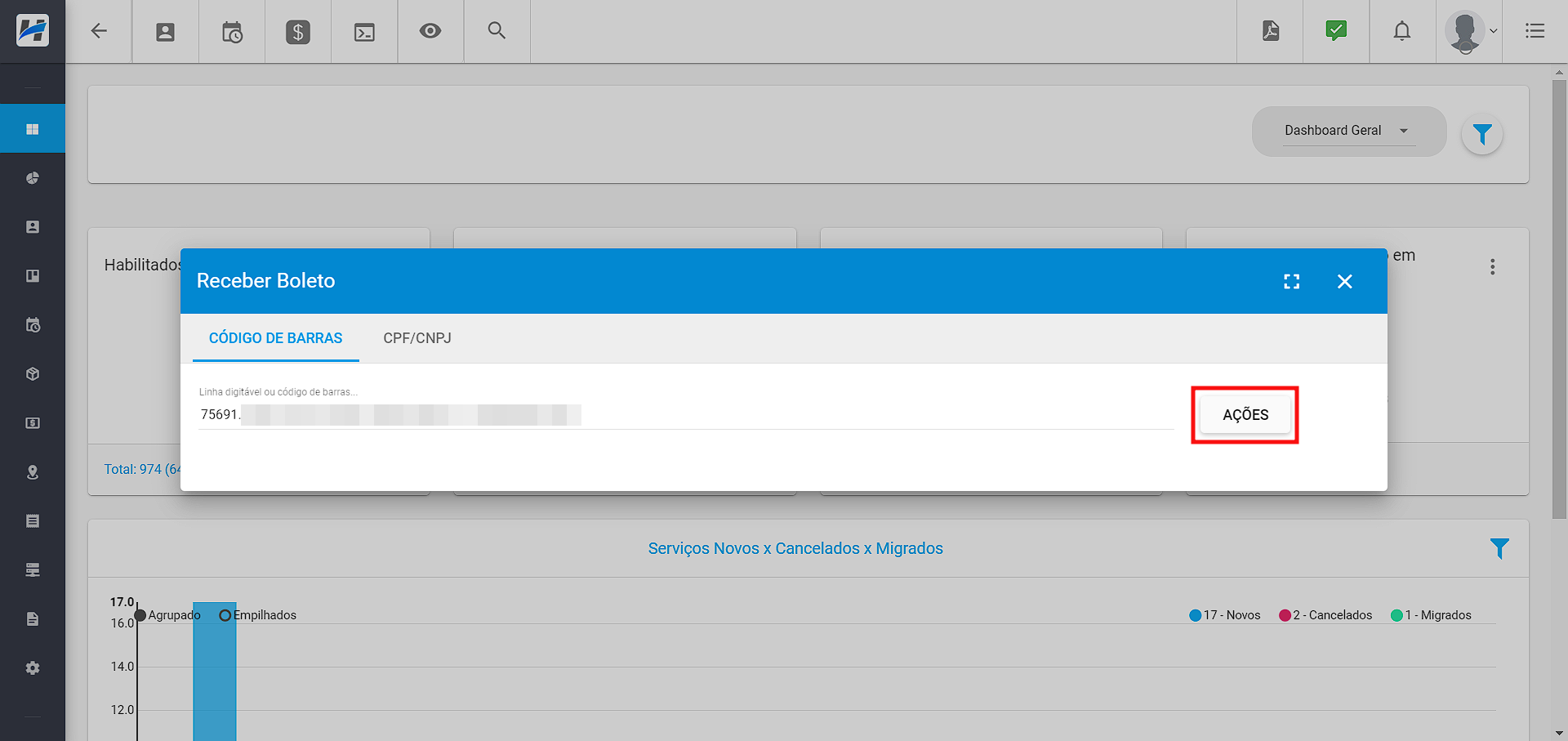
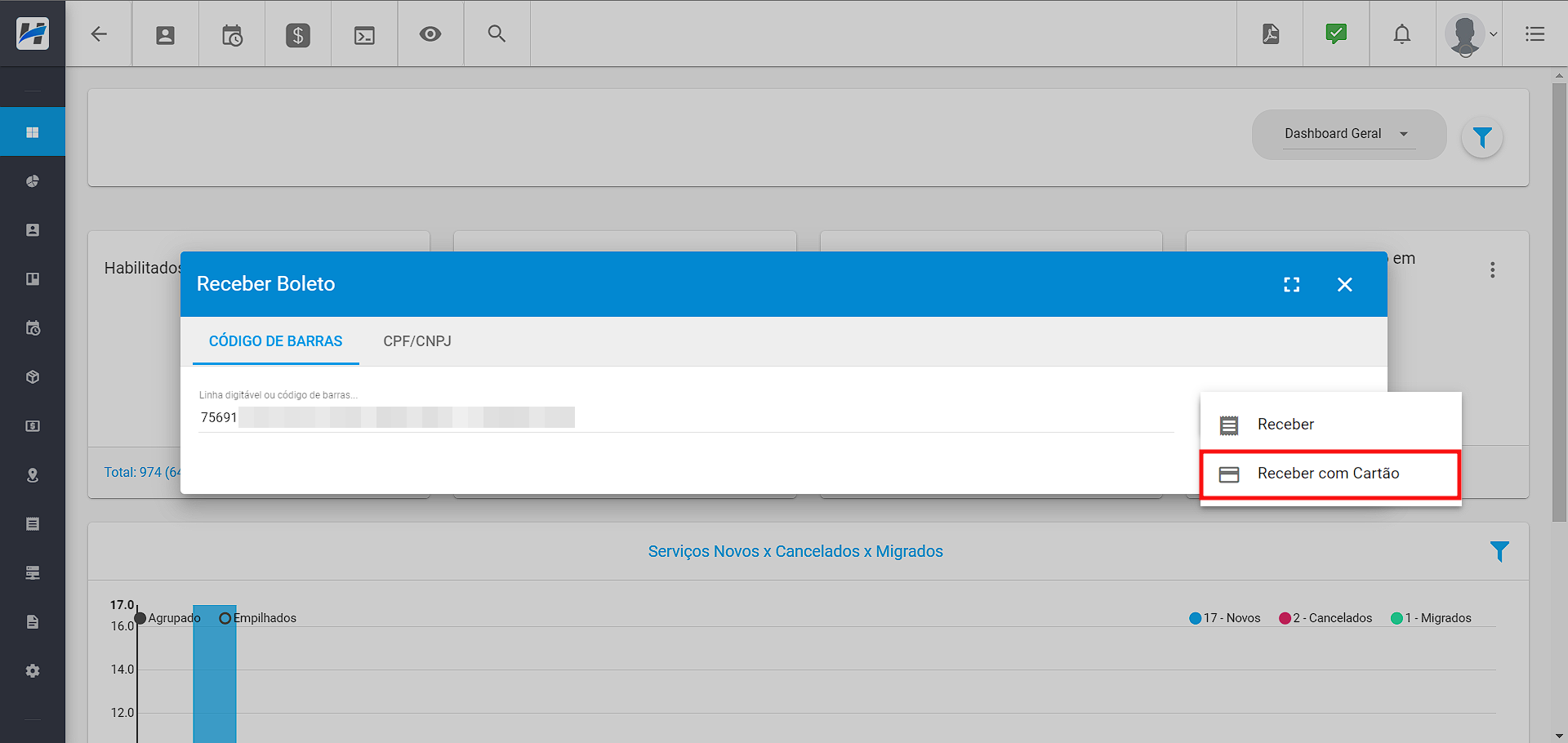
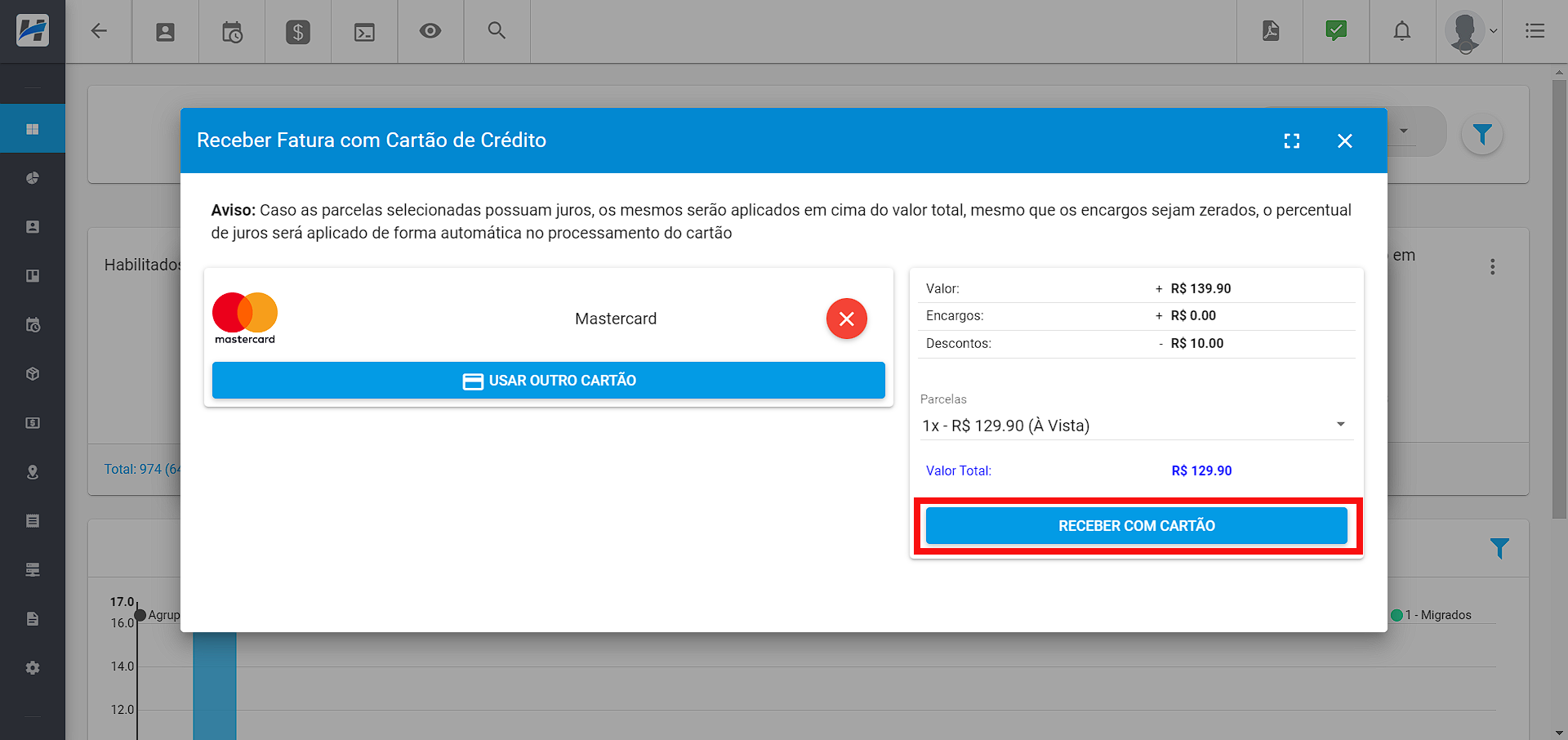
¶ - Mapeamento
¶ 46. Resumo | Mapeamento de Projetos
Passaremos a disponibilizar a opção de Resumo para os projetos de mapeamento. Essa nova função permitirá ao usuário ter uma visualização / edição mais rápida dos principais elementos, que são: Caixas Ópticas, Armários e Pontos de Junção.
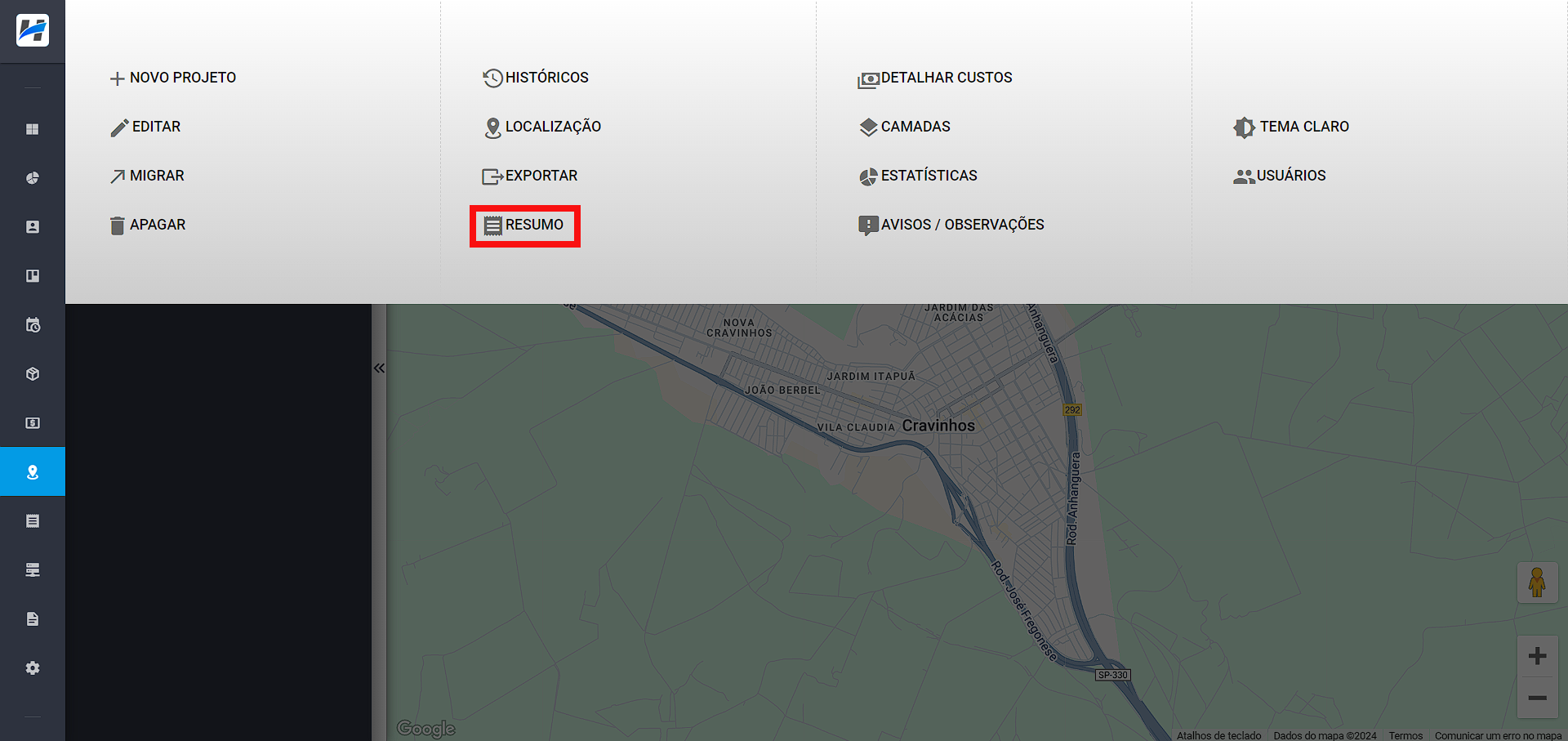
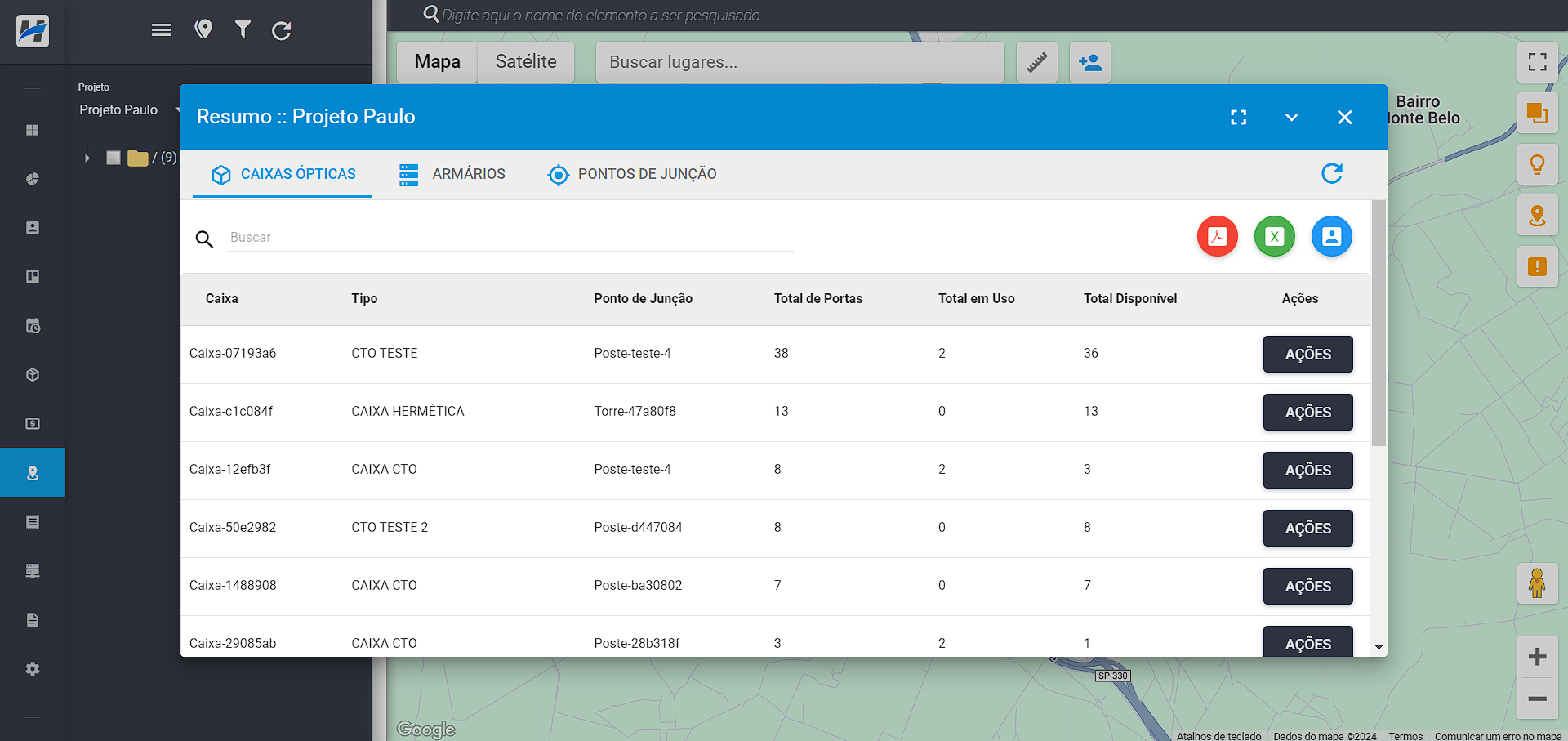
Além disso, os usuários conseguirão realizar algumas ações, conforme exemplificado abaixo:
- Listar os assinantes que estão vinculados a eles (caixas e armários);
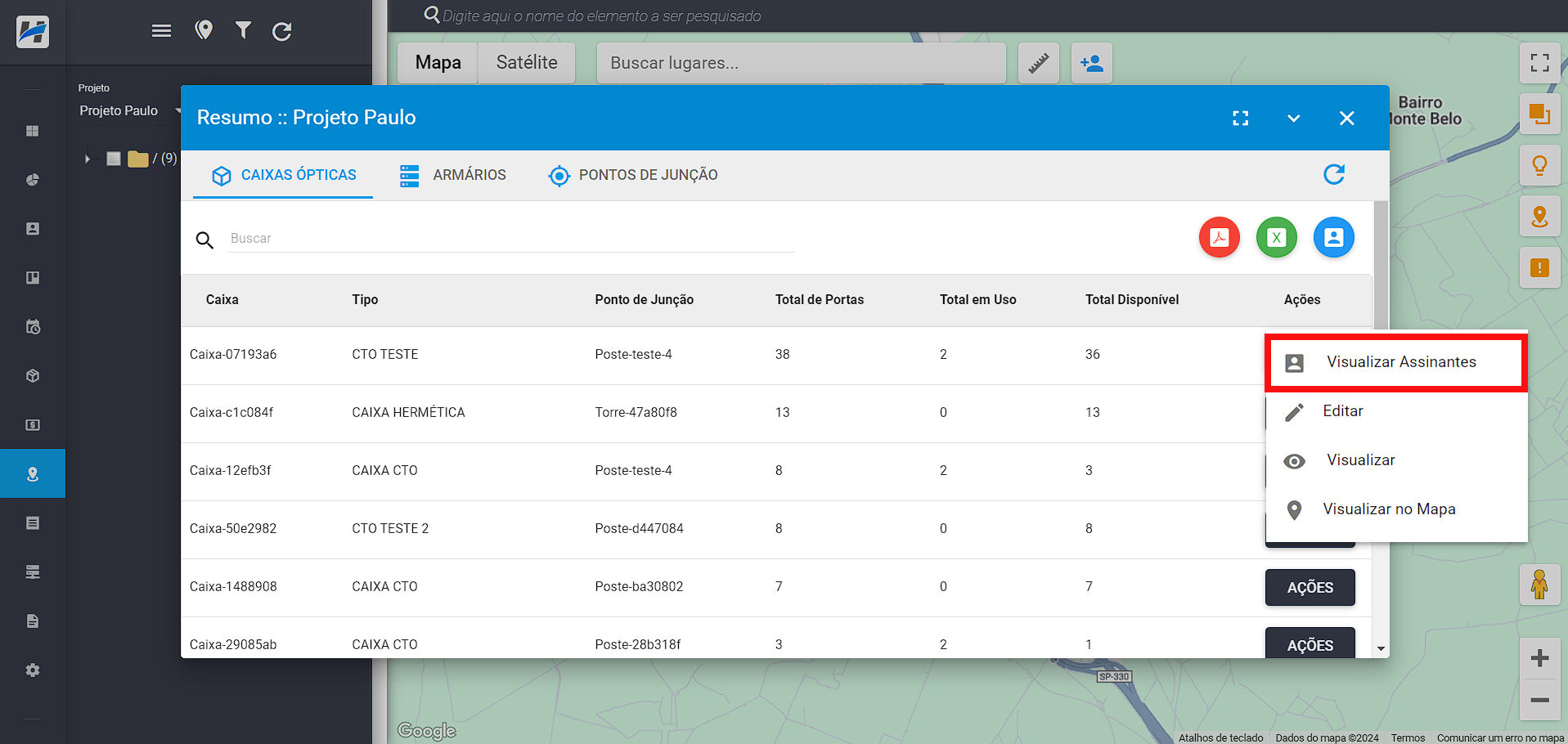
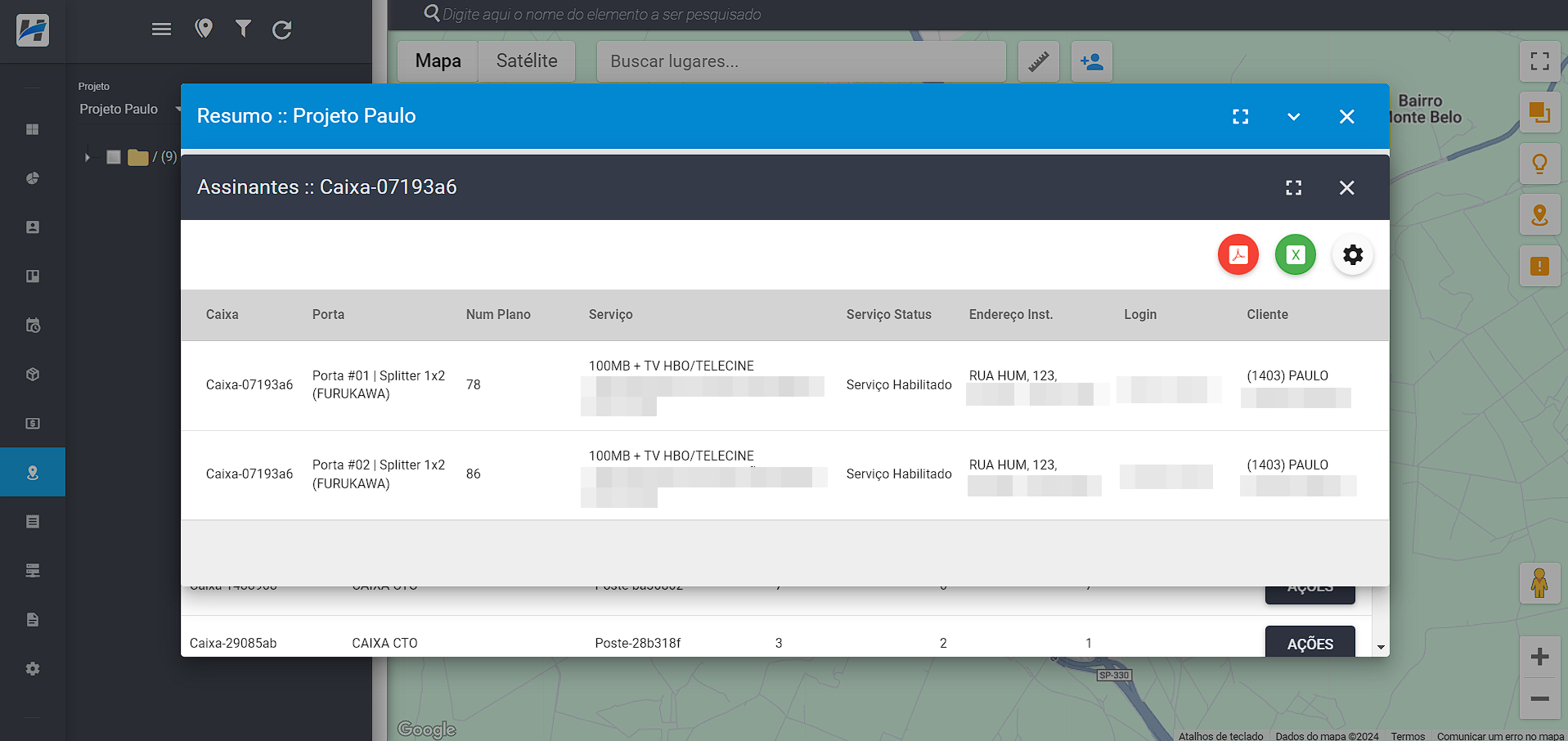
- Exportar a listagem dos elementos e também dos assinantes;
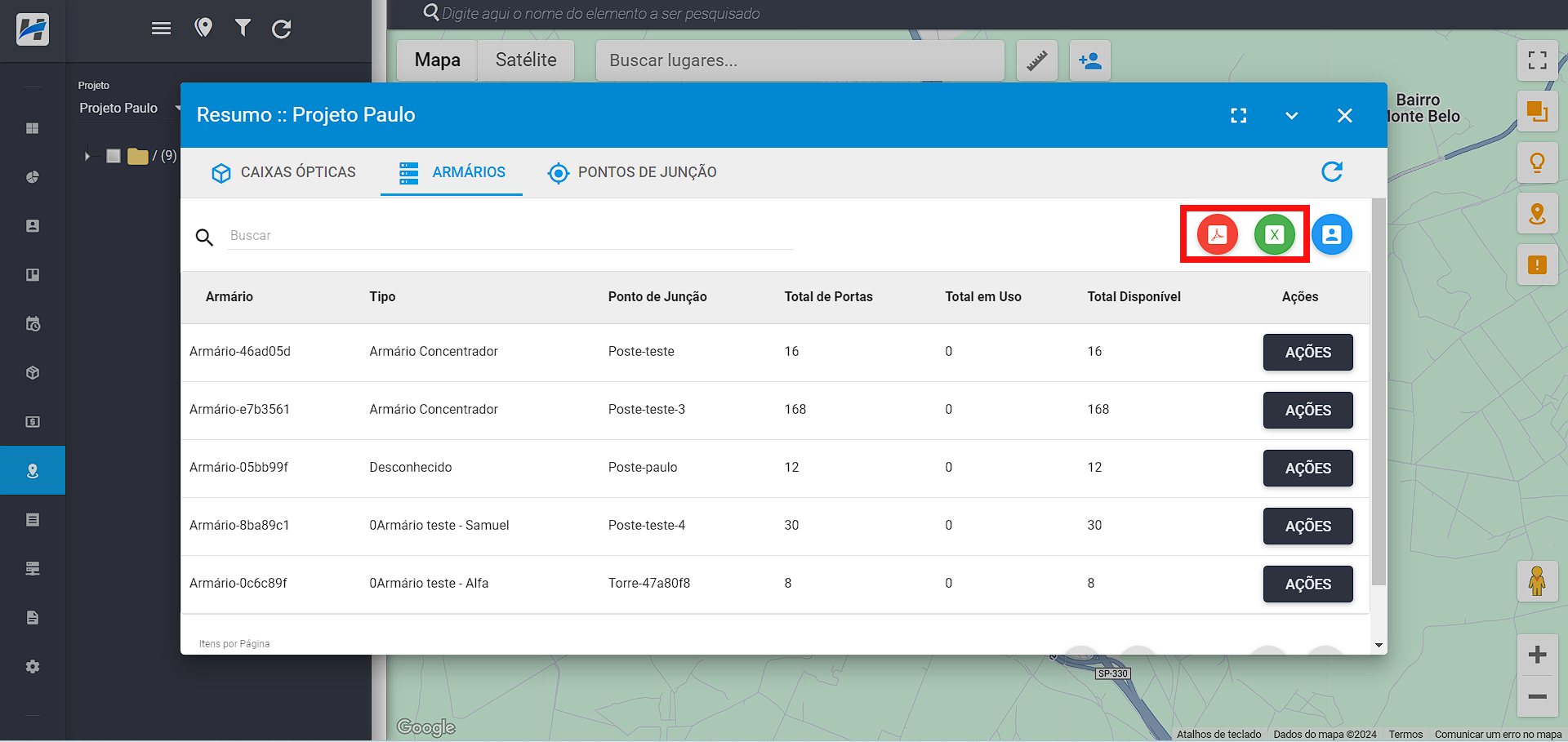
- Fazer a edição desses elementos;
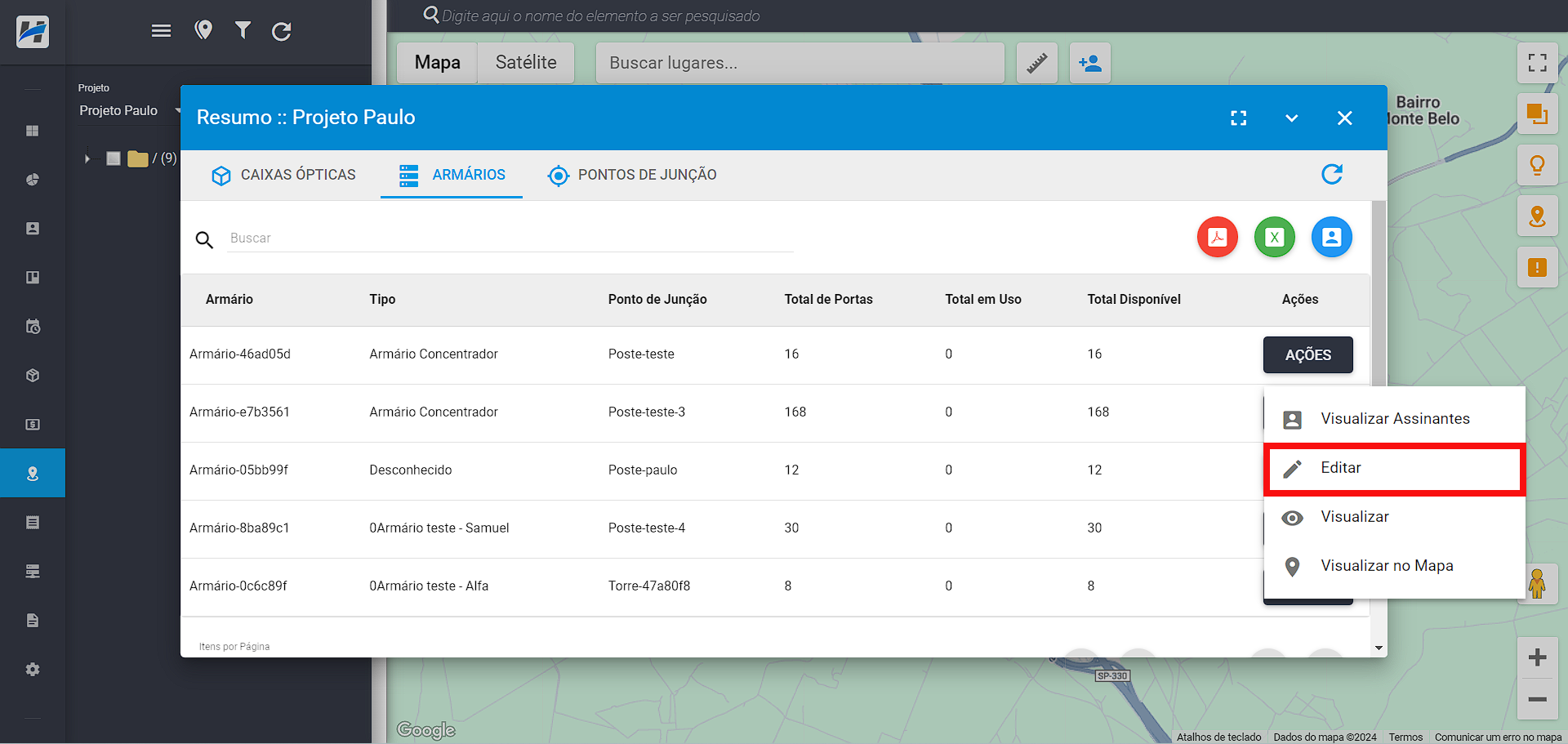
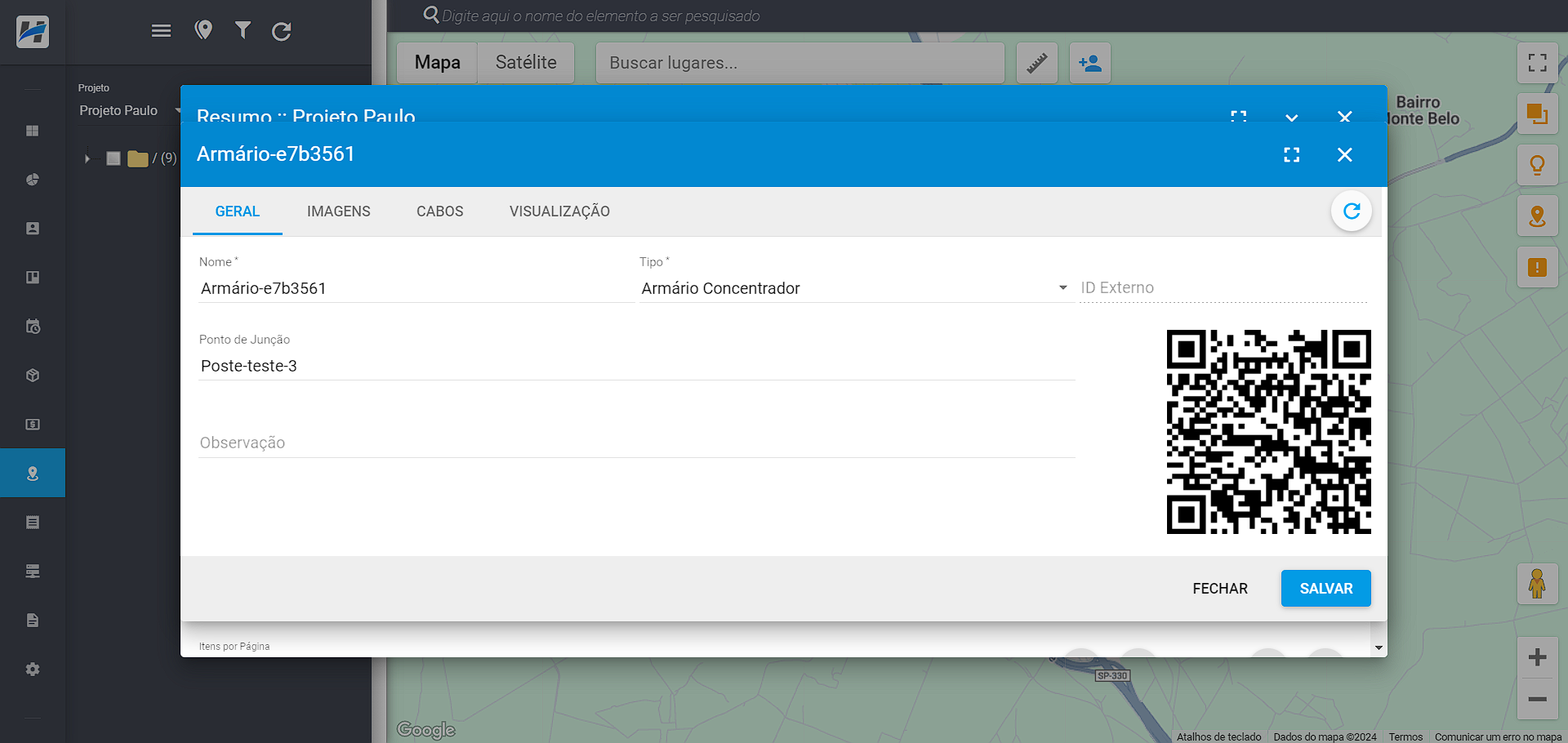
- Acessar a visualização de caixas e armários;
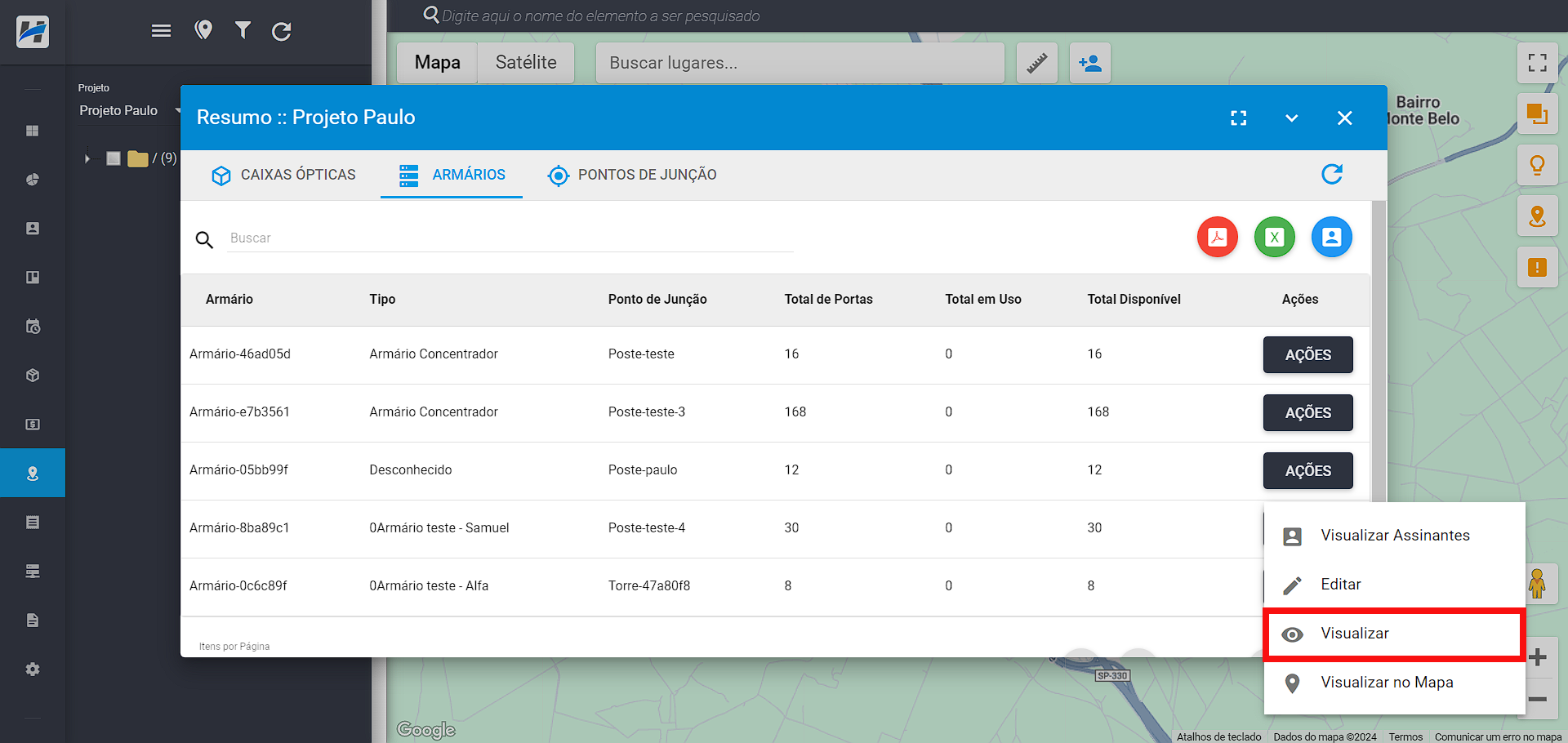
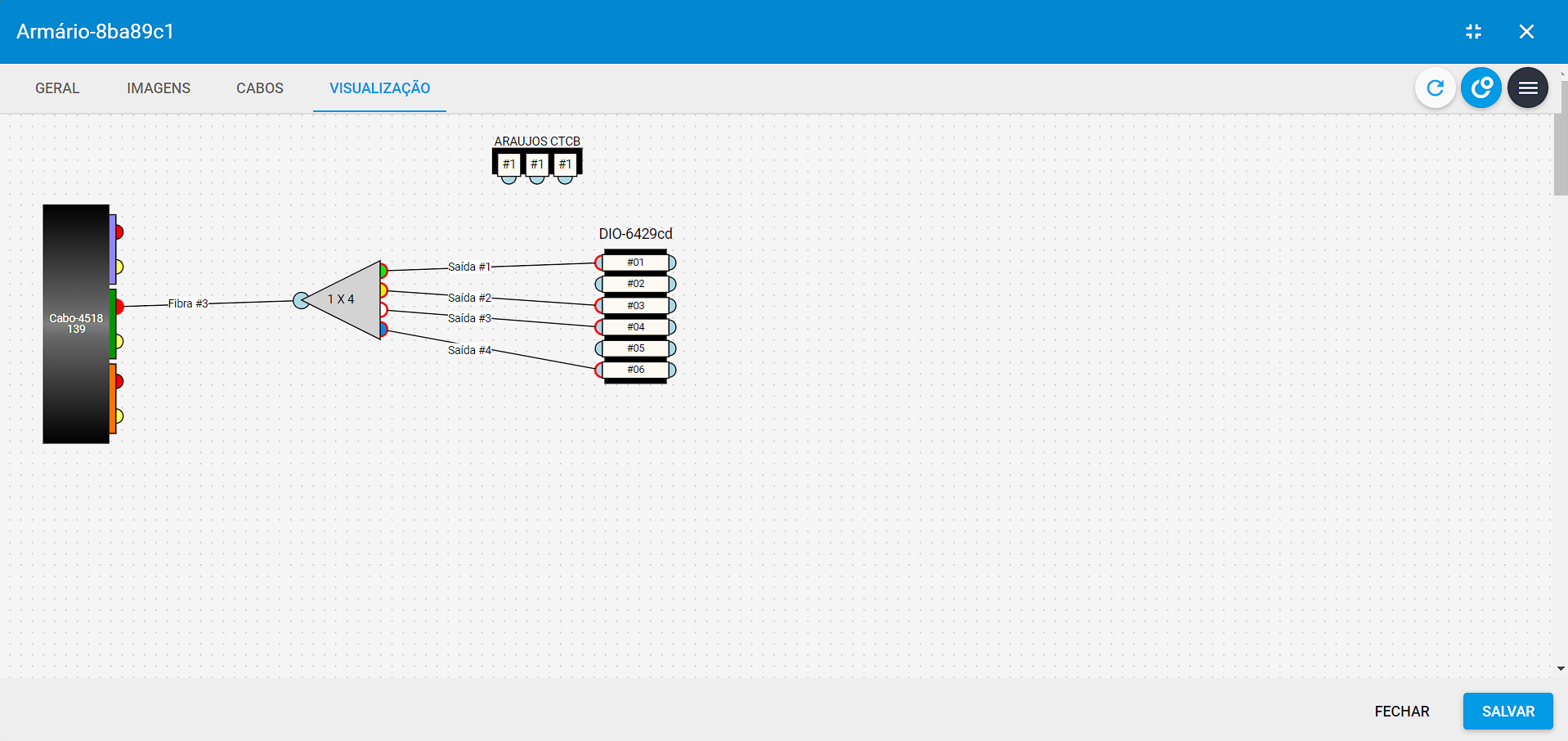
- Visualizar o elemento no mapa (ao acessá-la a janela será minimizada e a localização do elemento aparecerá no mapa).
A exibição no mapa será simples, apenas com o intuito de mostrar a localização do elemento. E caso o usuário queira remover essa marcação do mapa, poderá clicar no marcador e acessar a opção Remover.
Obs.: Ao fechar o resumo, a marcação também será removida.
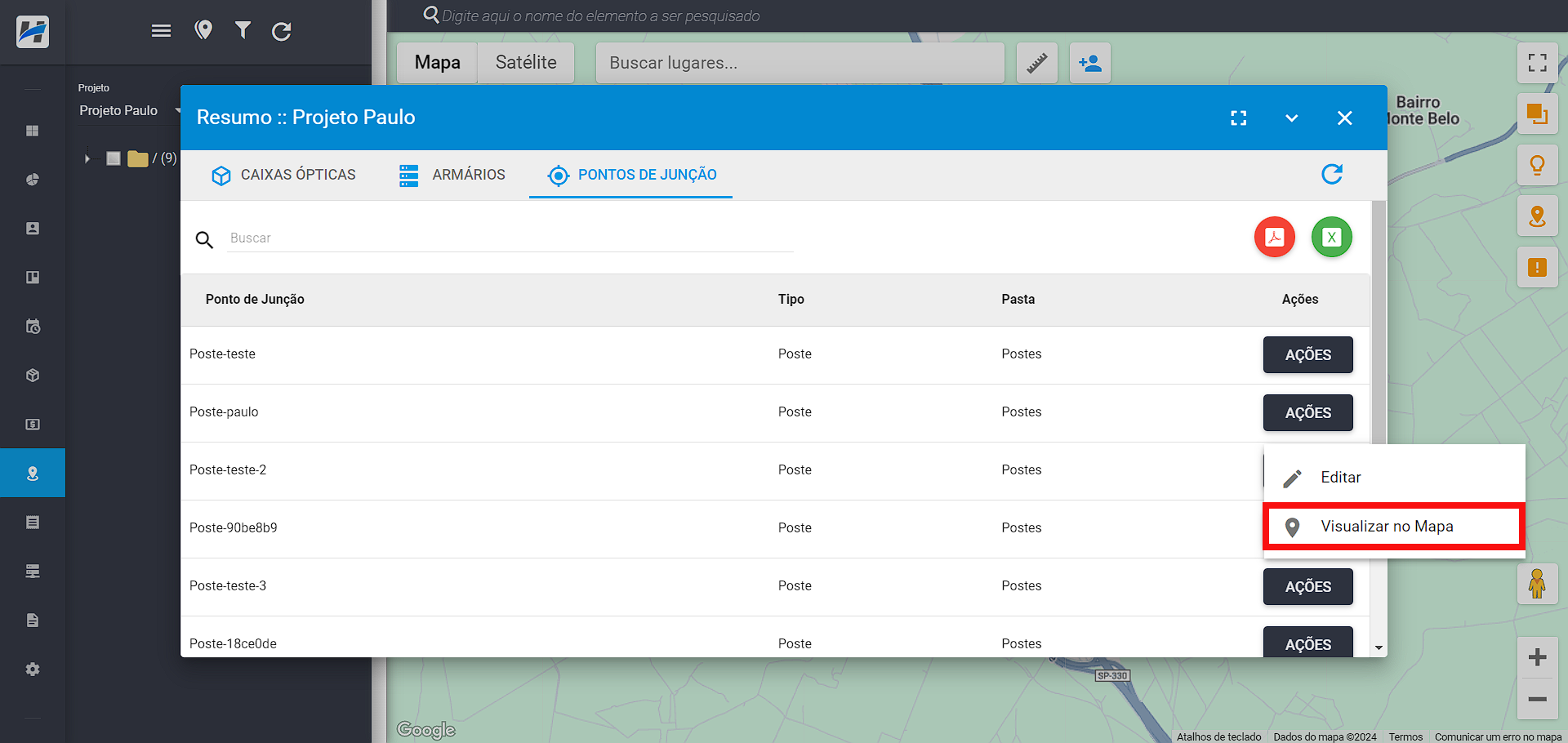
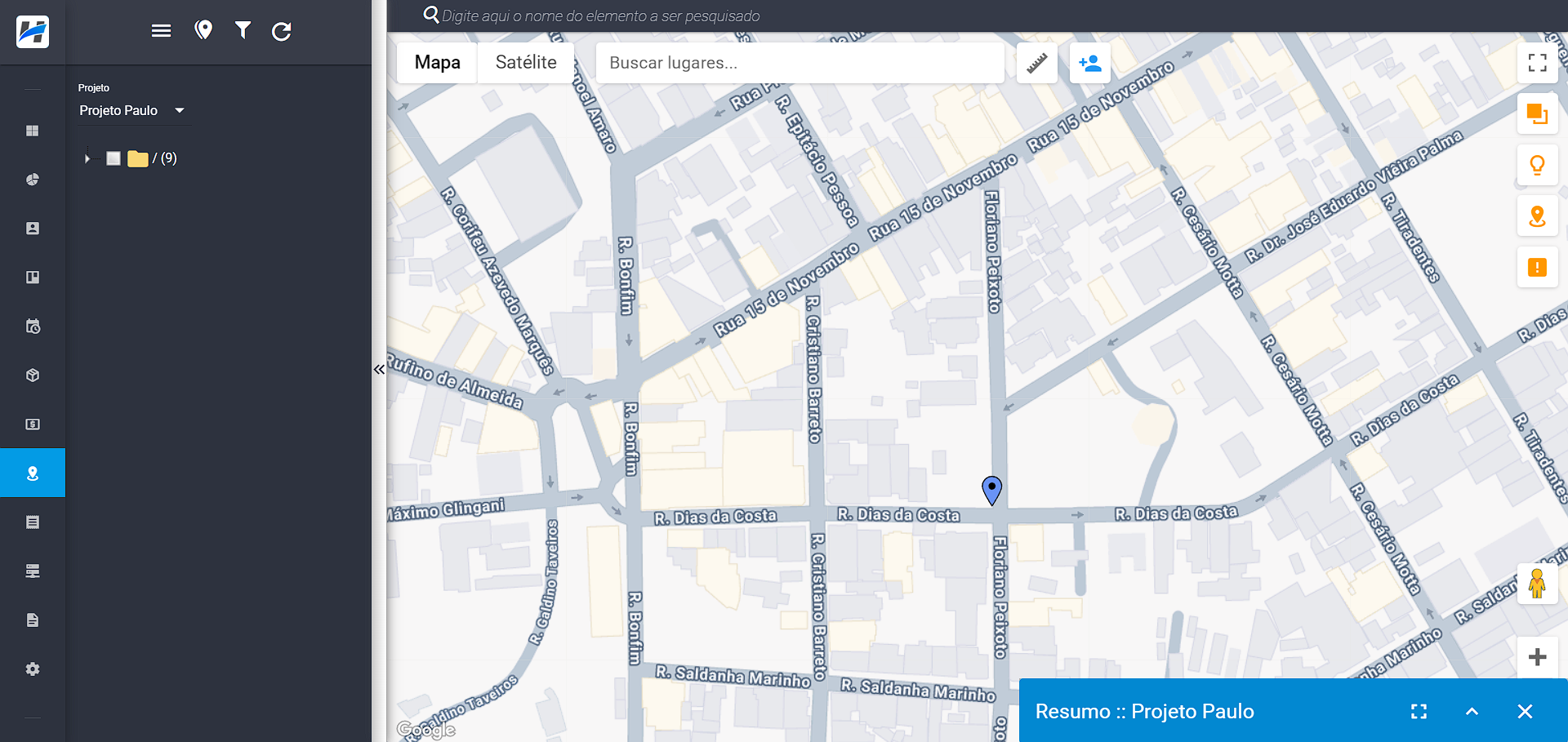
¶ 47. Manter Camadas ao Iniciar Projeto | Mapeamento de Projetos
Foi acrescentada uma nova opção para as camadas do projeto de mapeamento. Agora, caso a opção Exibir ao Iniciar Projeto esteja ativa, conseguiremos manter as camadas desenhadas sempre que o projeto for aberto, conforme imagens abaixo:
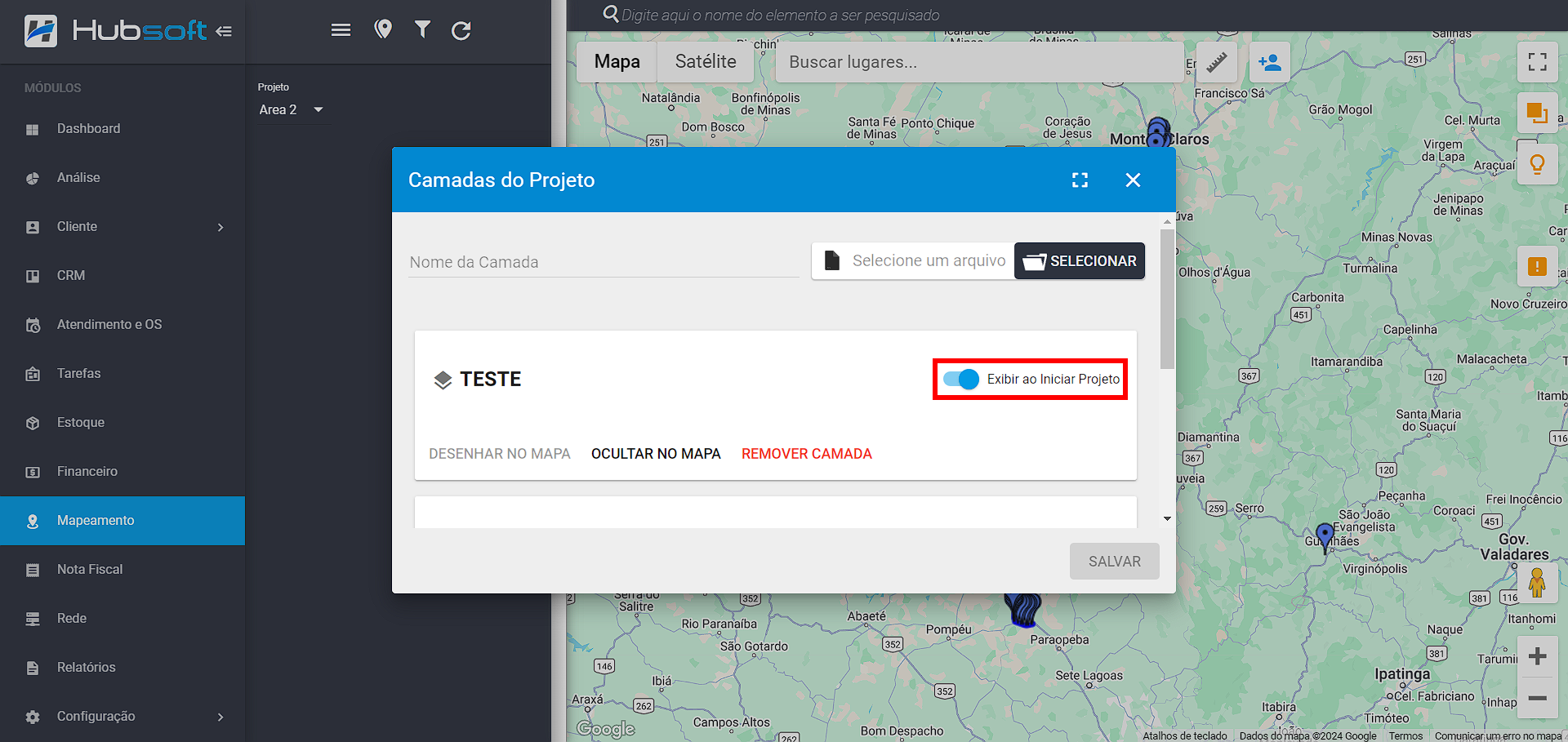
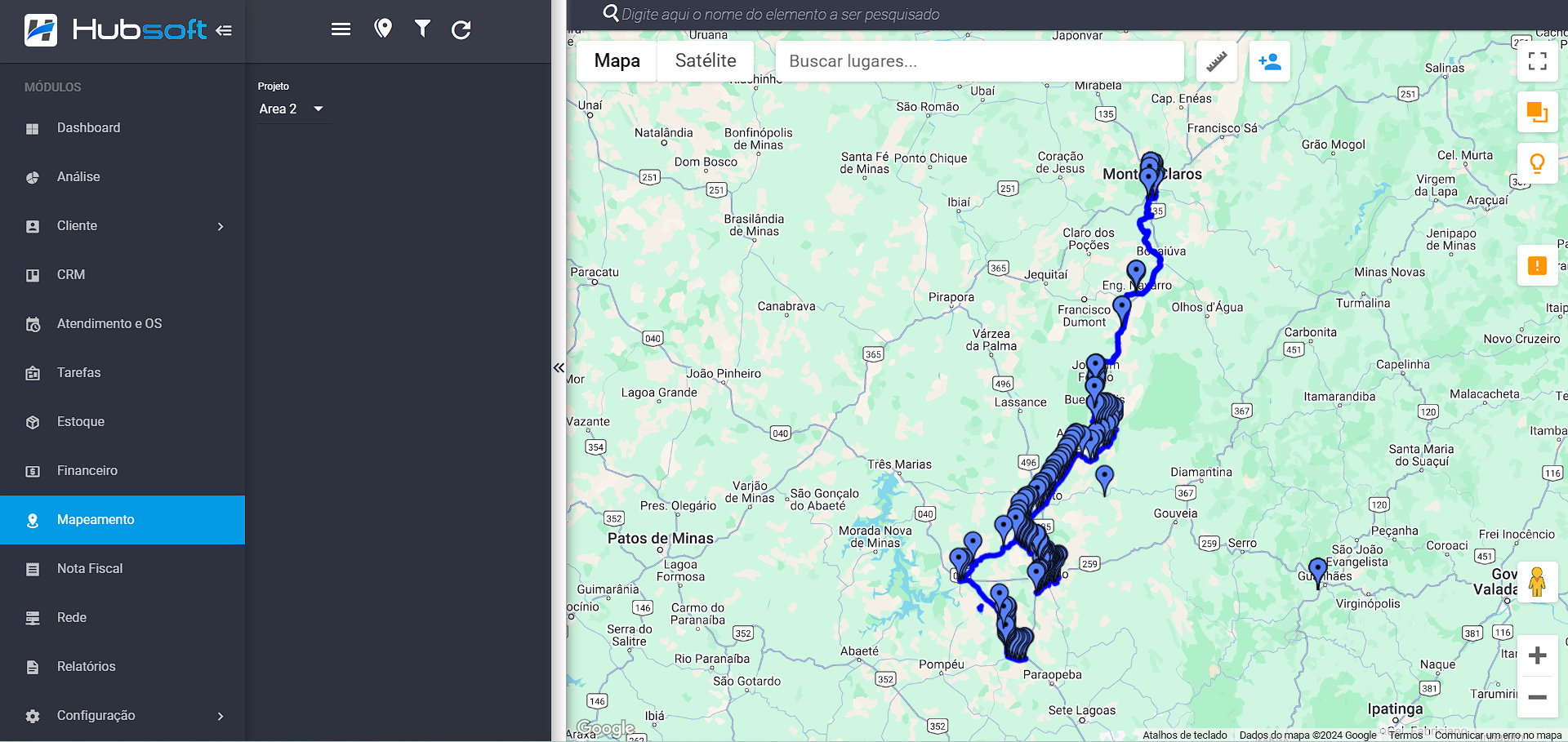
¶ 48. Estatísticas por Pastas | Mapeamento de Projetos
Agora será possível visualizar as estatísticas do projeto organizadas por pastas. Isso permitirá um controle mais eficiente sobre os recursos utilizados em cada pasta do projeto, facilitando a gestão e a análise do desempenho.
Para visualizar as estatísticas por pastas, basta utilizar o filtro (acessado no botão do canto superior direito) pela pasta ou abrir as estatísticas pela pasta, conforme exemplificado abaixo:
- Filtro de Pastas:
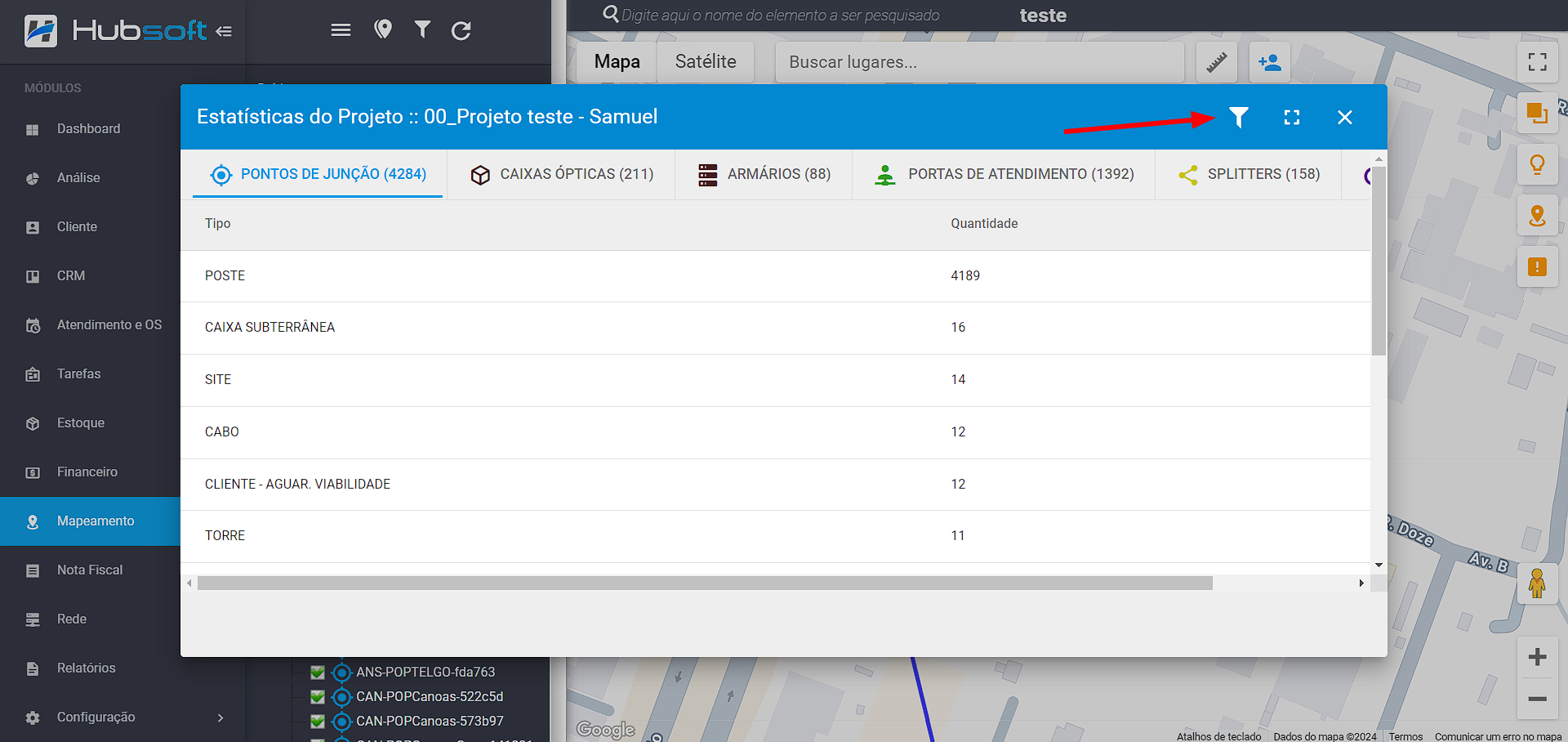
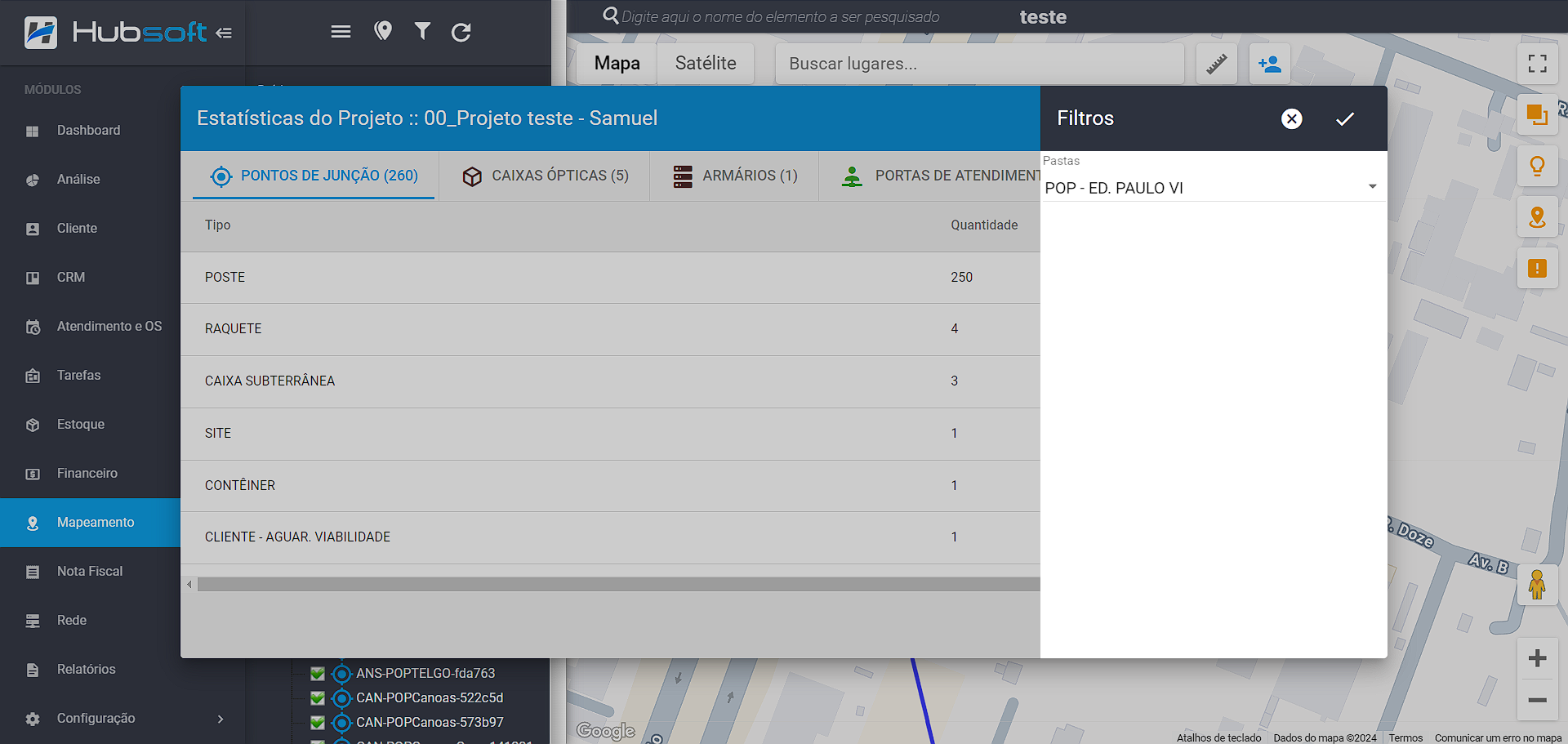
- Opção de Estatísticas na Pasta:
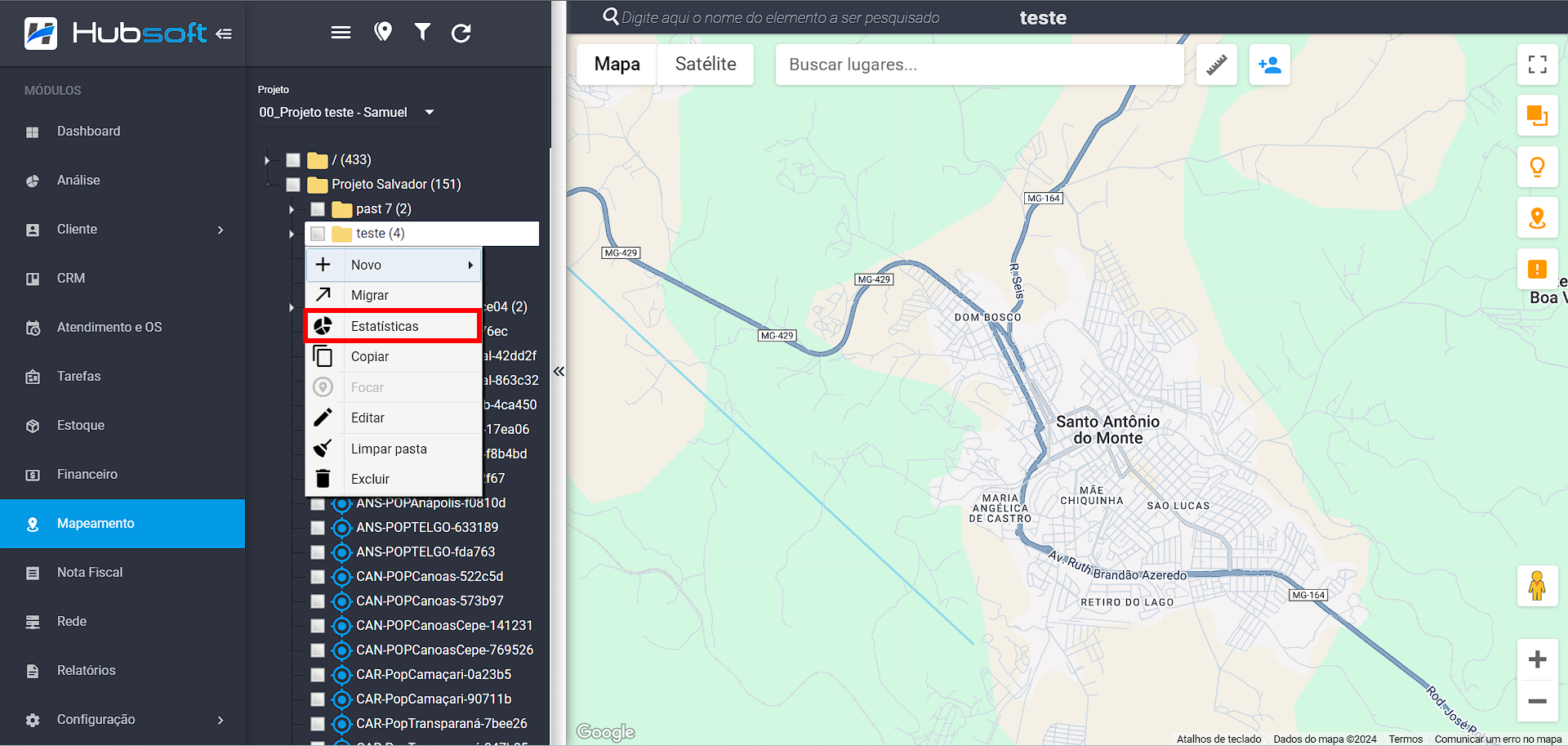
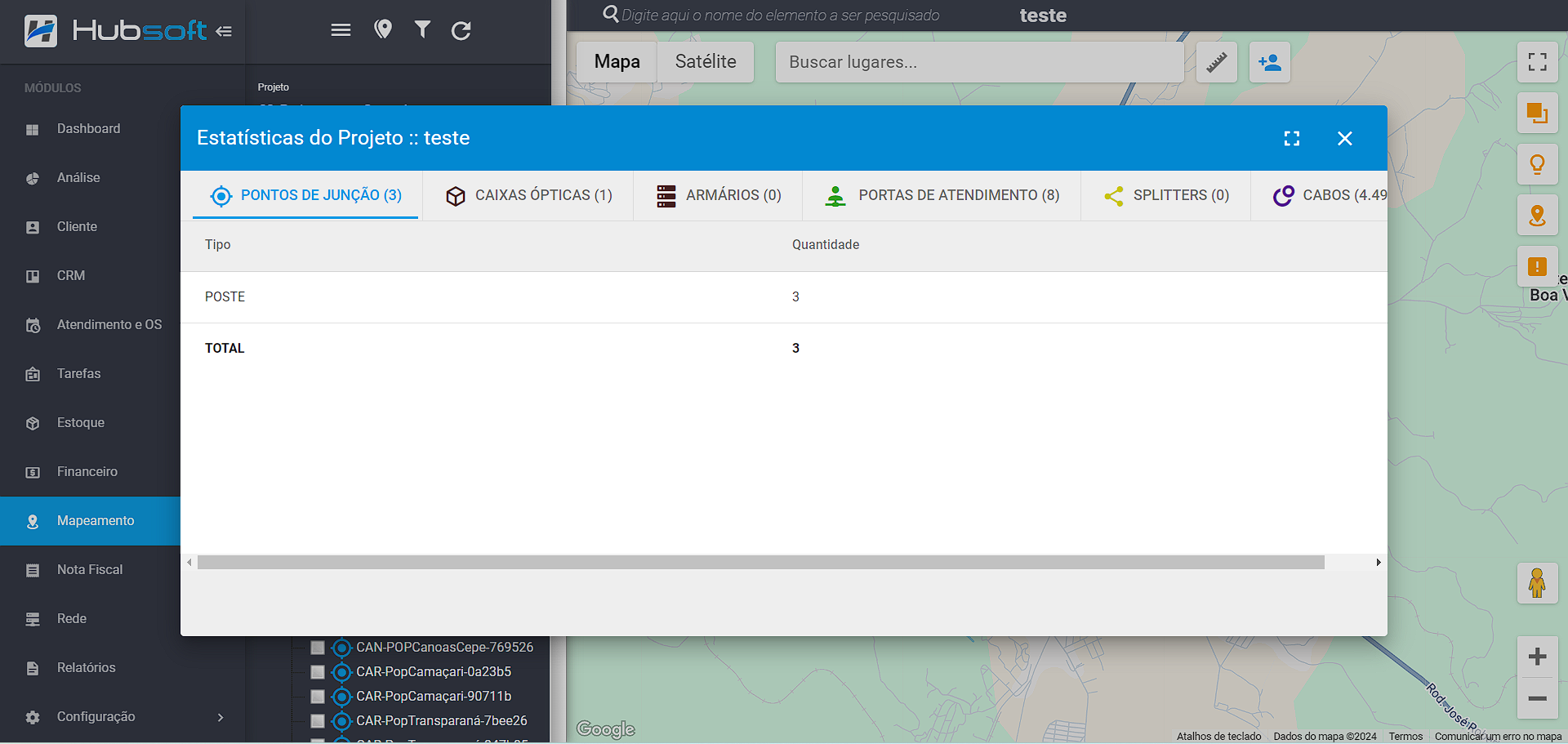
¶ 49. Melhorias | Mapeamento de Projetos
Foram realizadas algumas melhorias para o Mapeamento de Projetos, sendo elas:
¶ - Identificação de Cabos por ID e Cor
Agora, os cabos passarão a ter os nomes configurados junto com o código respectivo, para facilitar a identificação no mapa e em campo. Essas informações também serão exibidas no nome do cabo e também nas informações do cabo no mapa, conforme imagens abaixo:
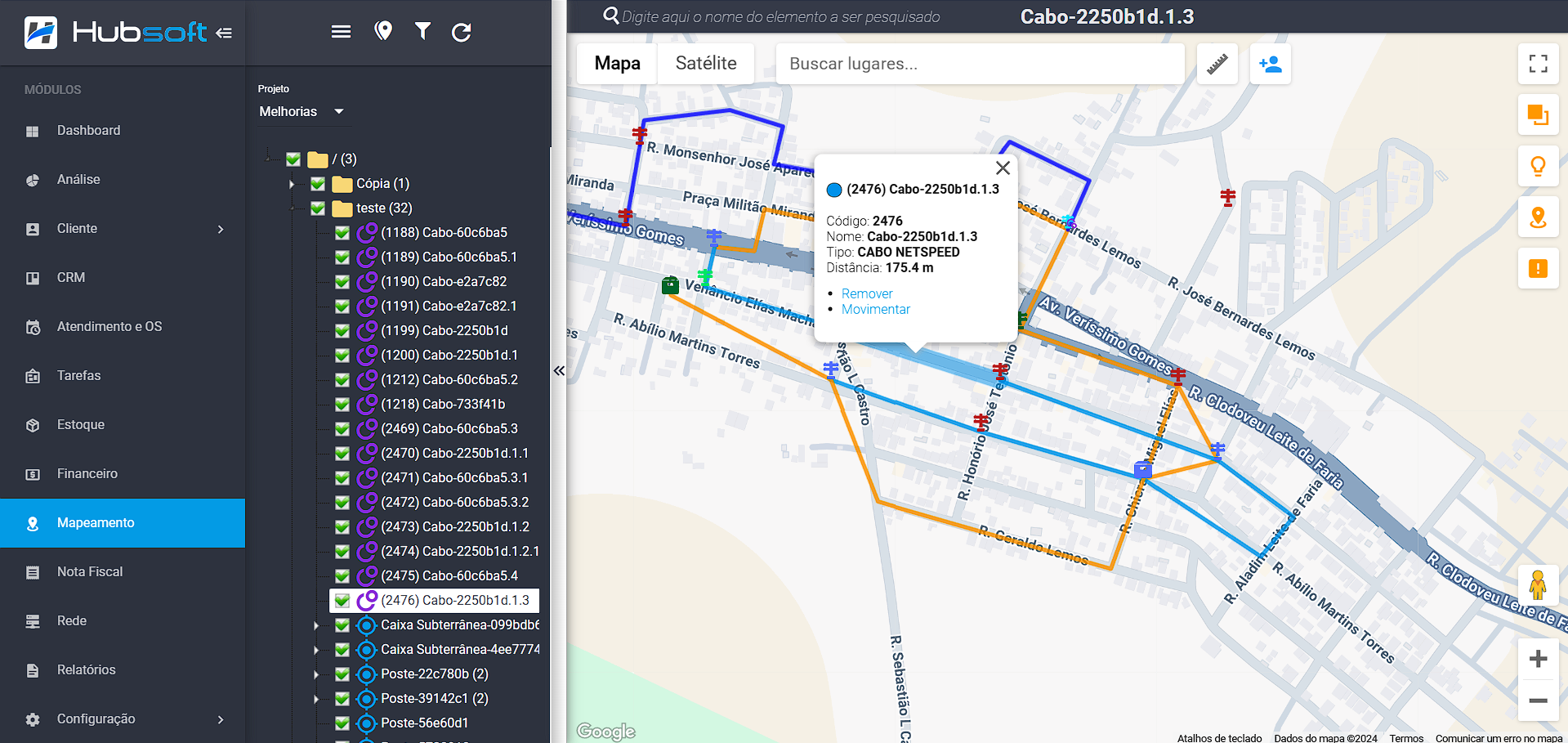
¶ - Observações na Rede/Cabos
Passaremos a possibilitar inclusão de observações dentro do cadastro dos cabos. Essas observações ficarão disponíveis para visualização no balão de informações do cabo, conforme ilustrado abaixo:
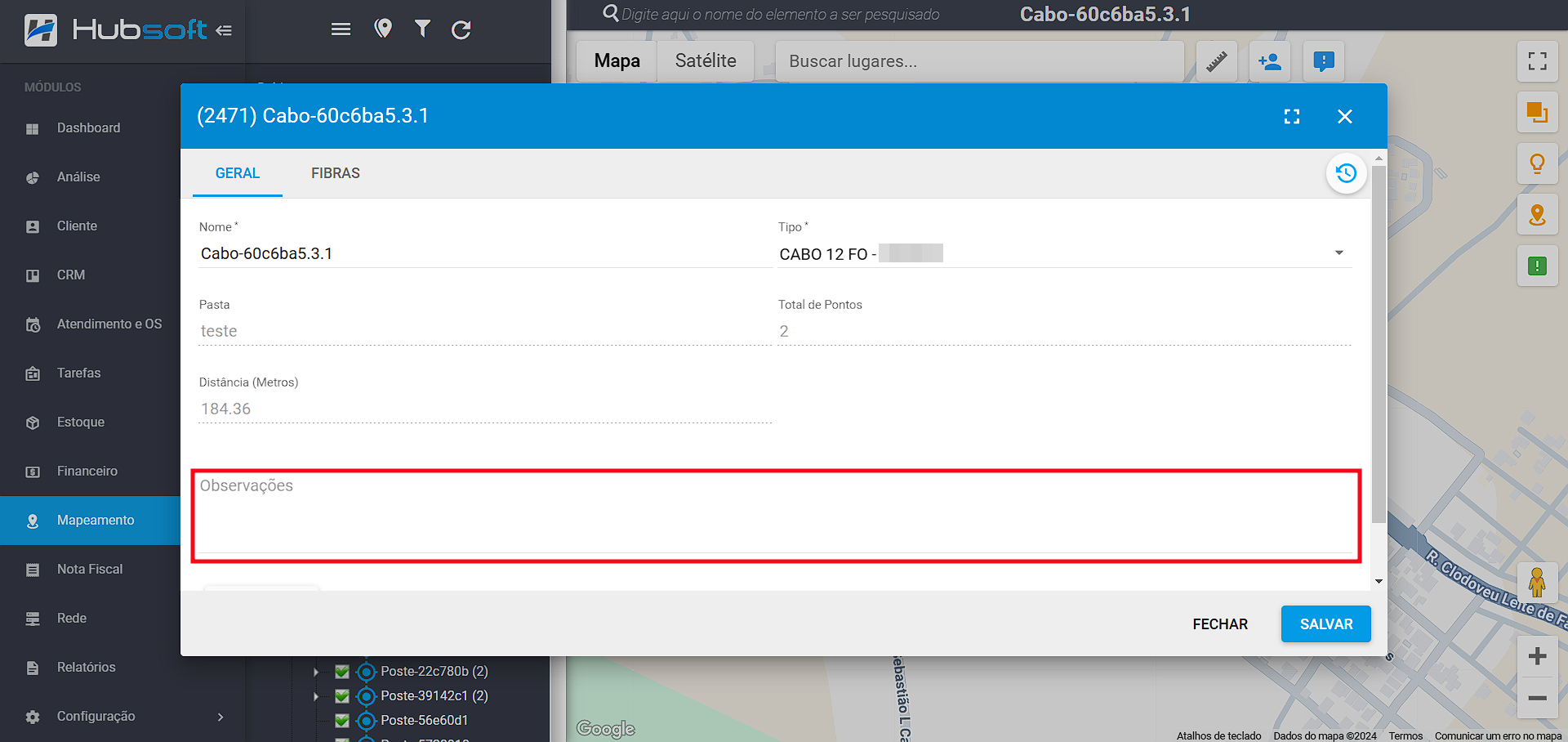
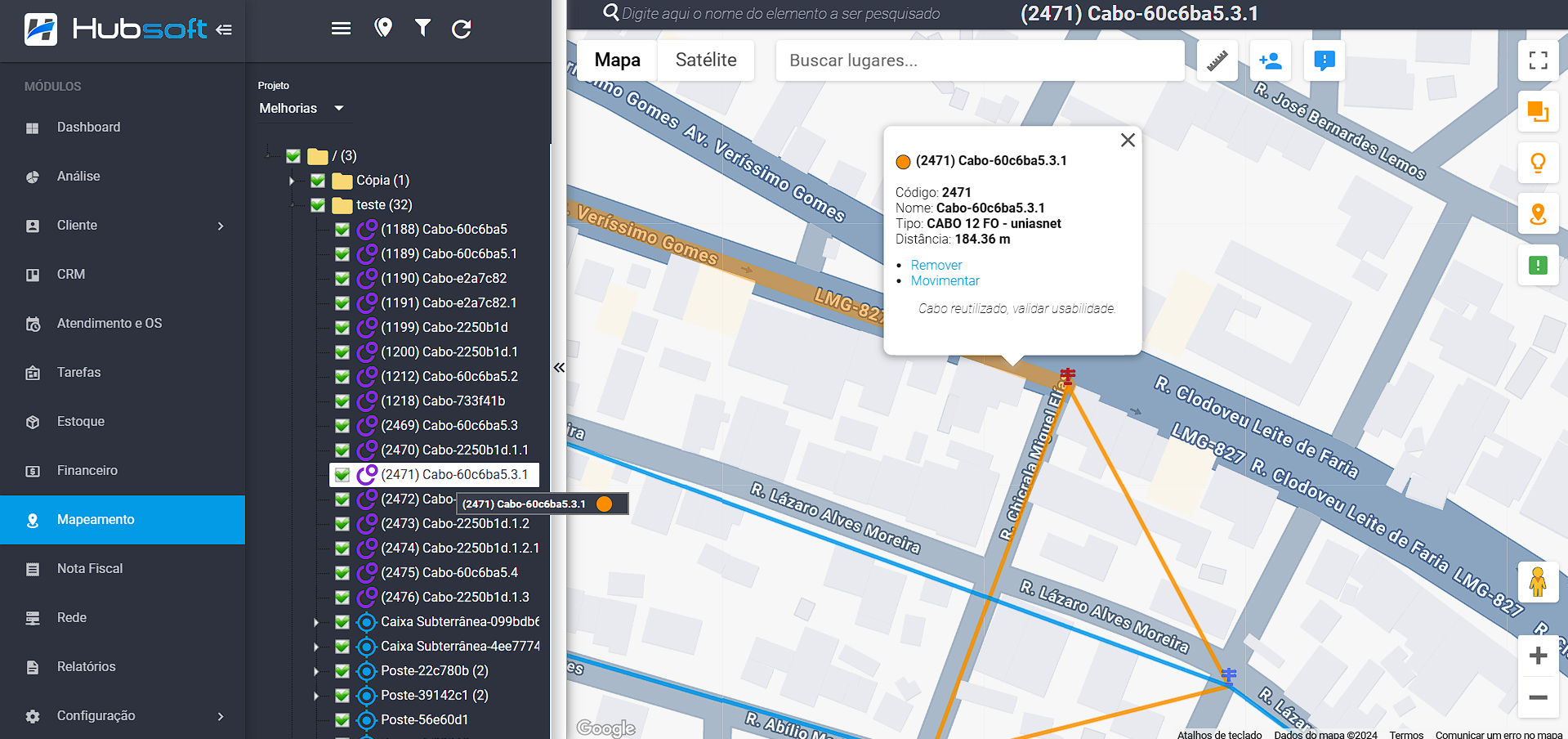
¶ - Informativos
Também será acrescentada a possibilidade de incluir informativos no mapa. Essa função ajudará o provedor a acrescentar observações nos seus projetos, com finalidade de detalhar informações de determinada área ou equipamento para os técnicos e projetistas.
Para adicioná-los, basta clicar no botão Mostrar Informativos no canto direito do mapa, e depois clicar no botão para adição (ao lado do botão de Viabilidade), conforme imagem abaixo:
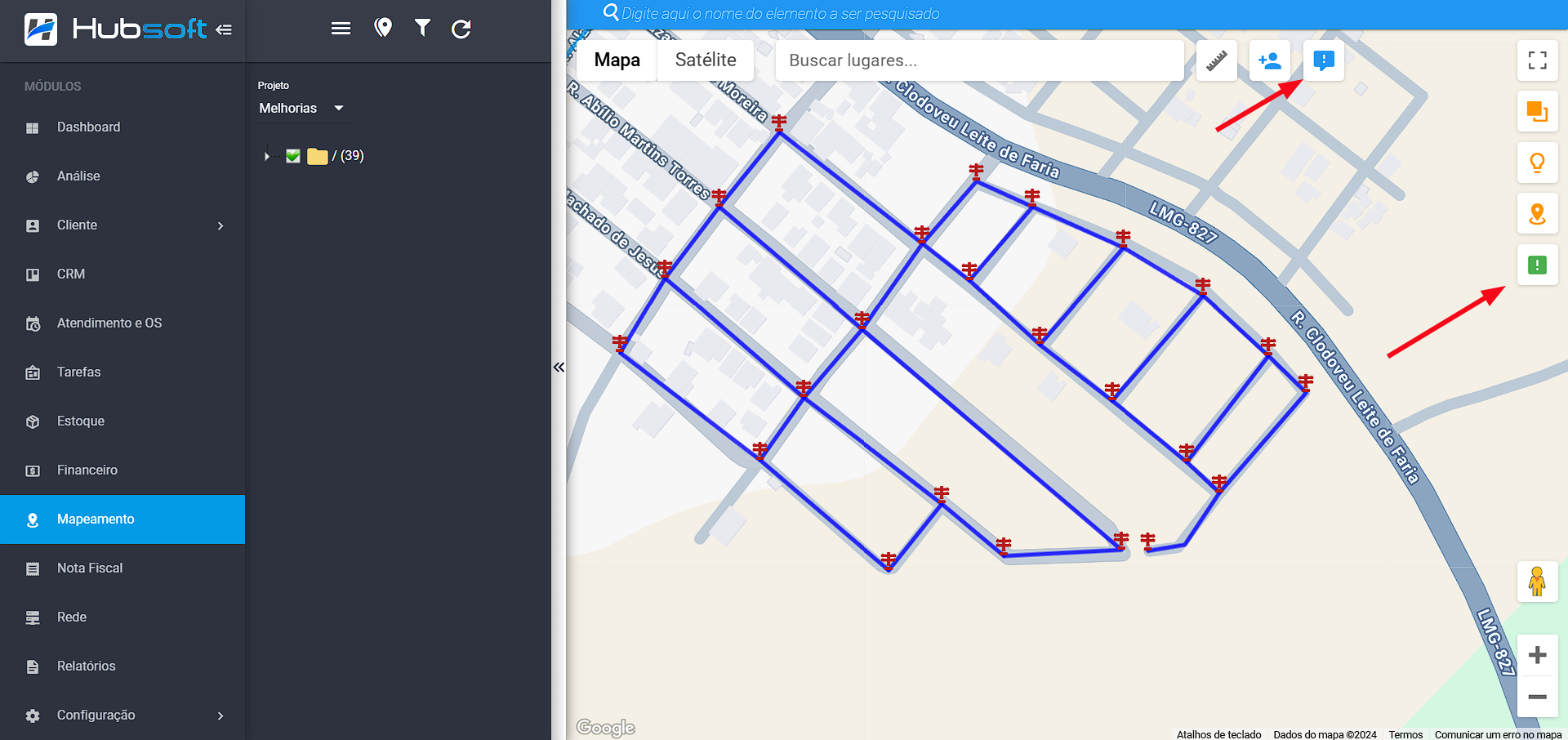
Preencha o texto do informativo e clique em Salvar.
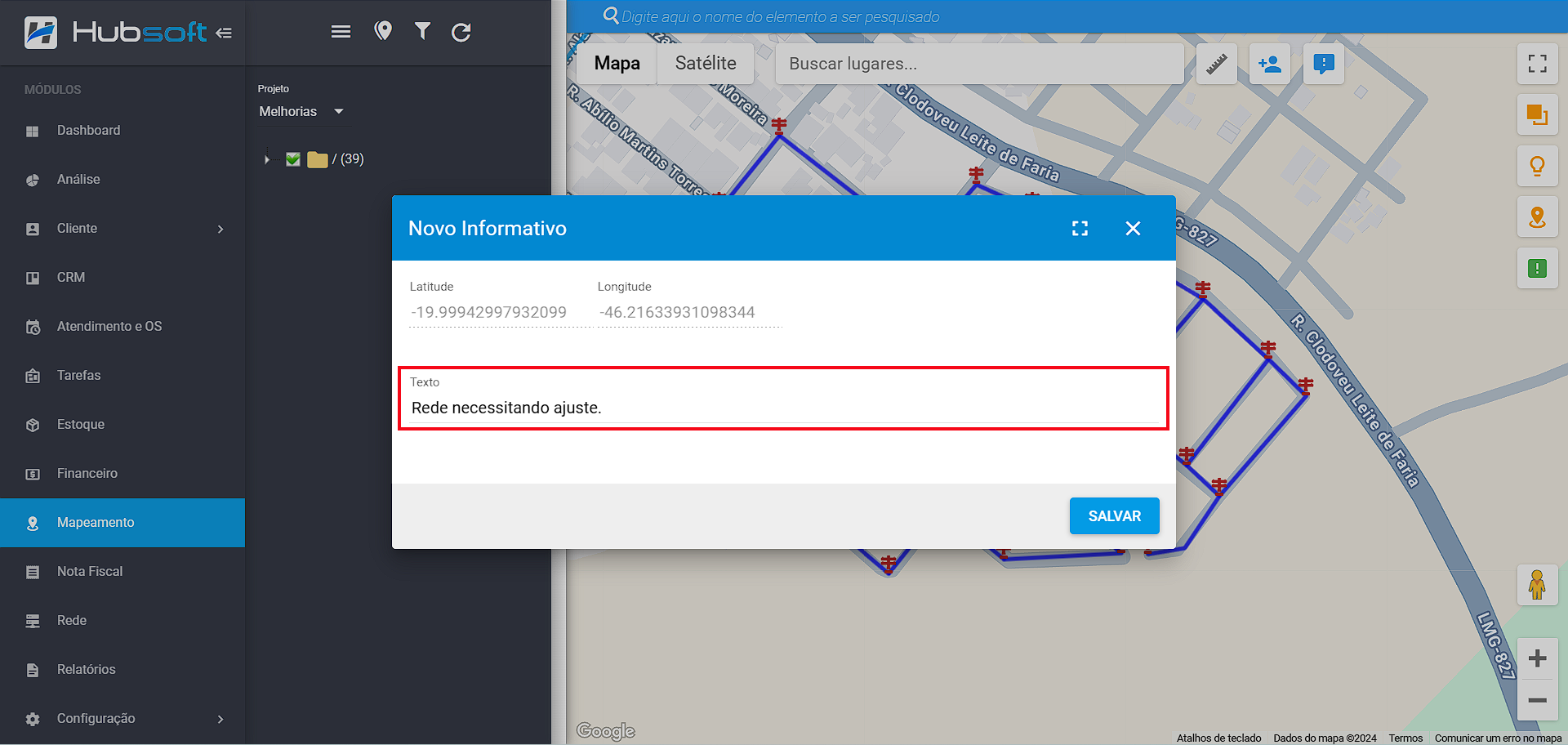
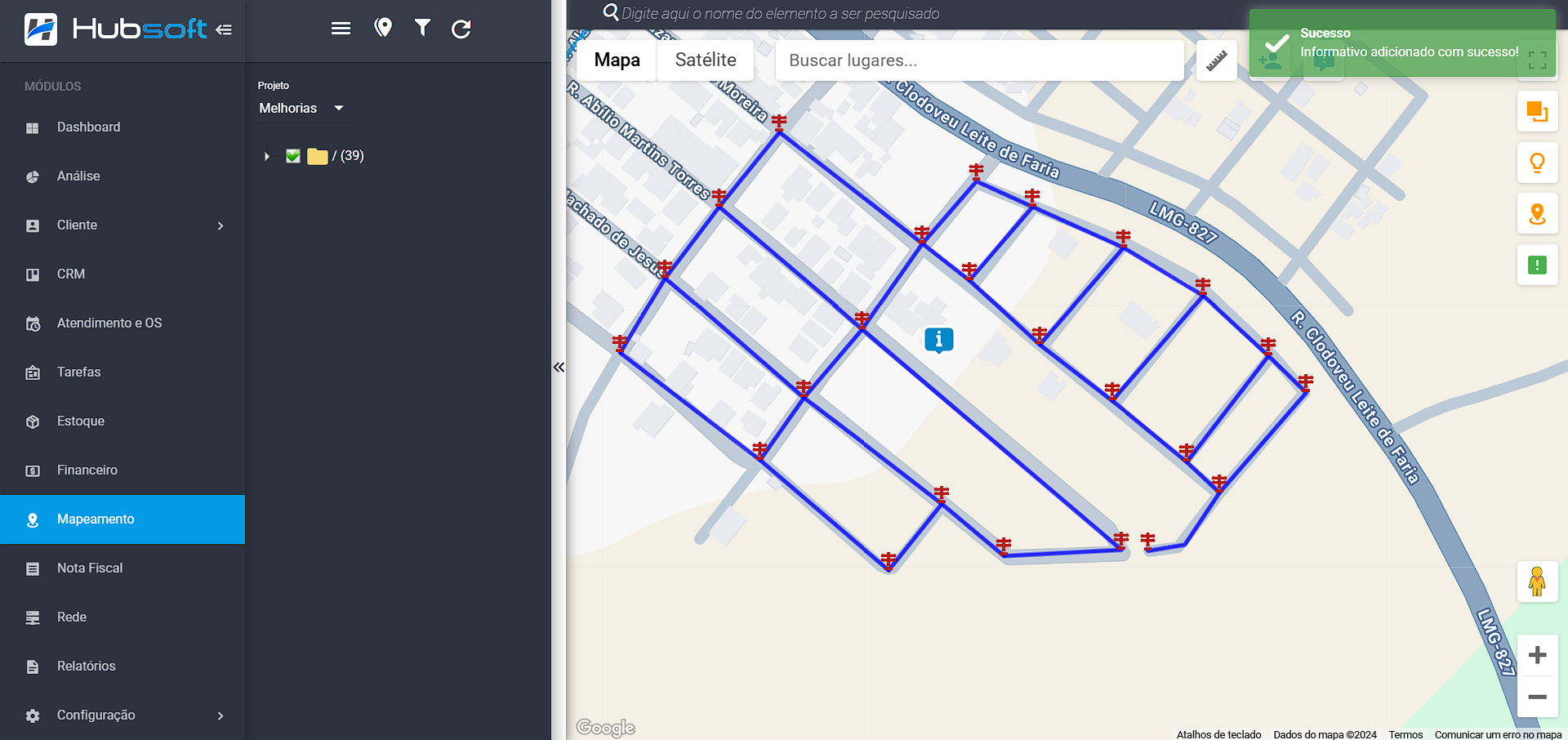
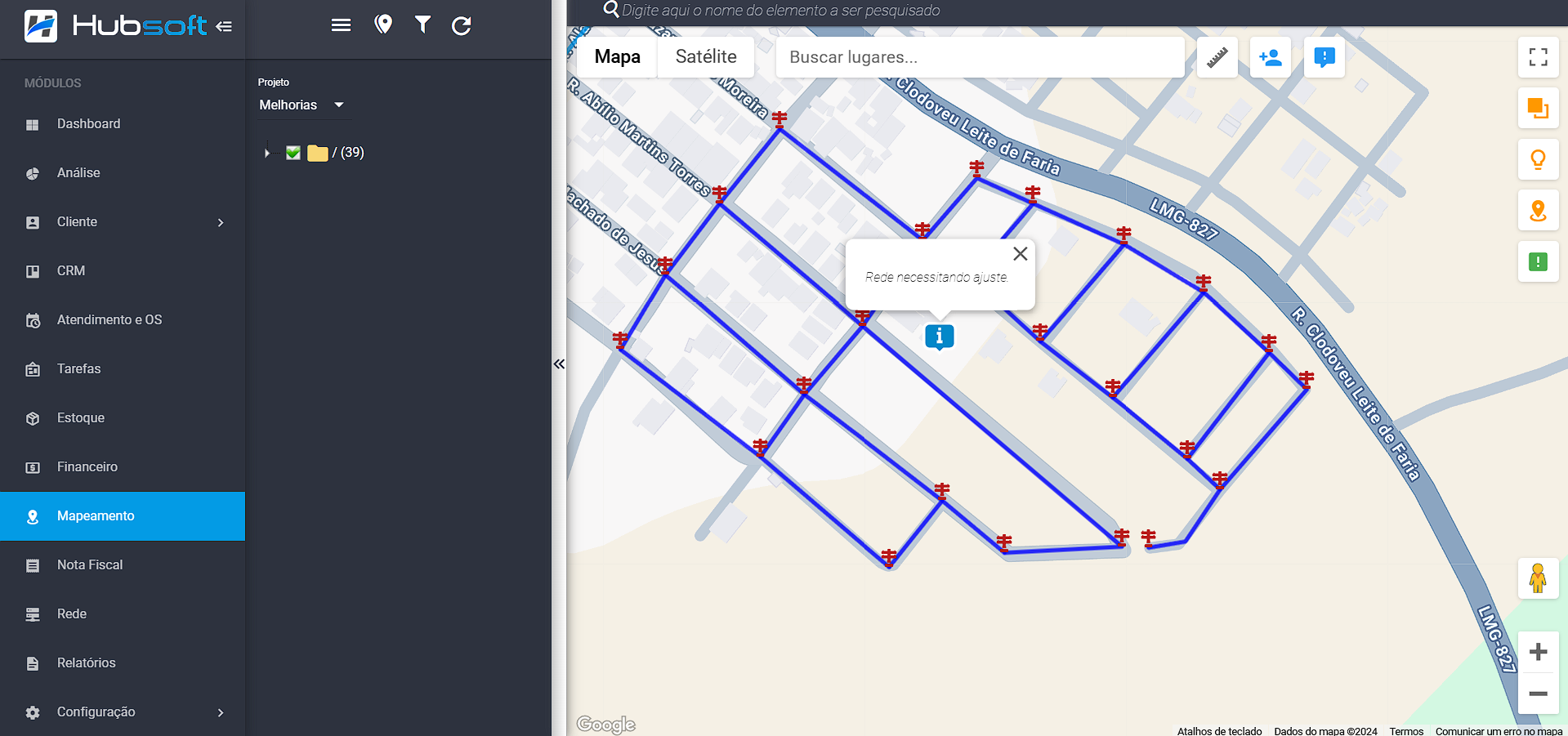
Obs.: Por padrão os informativos ficarão desabilitados, mas ao acionar o botão Mostrar Informativos eles serão exibidos.
¶ - Destaque em Poste com Quantidade de Cabo Elevada
Uma nova variante de ícone também foi adicionada aos postes dos projetos. Agora, quando uma caixa estourar a quantidade de cabos de atendimento, que é configurável em Configurações > Mapeamento > Tipo de Caixas Ópticas, o ponto de junção aparecerá com um pequeno ícone de cabo ao lado.
Caso seja aberto o balão de informações do ponto, o usuário poderá visualizar qual caixa está com a quantidade limite atingida, conforme exemplificado abaixo:
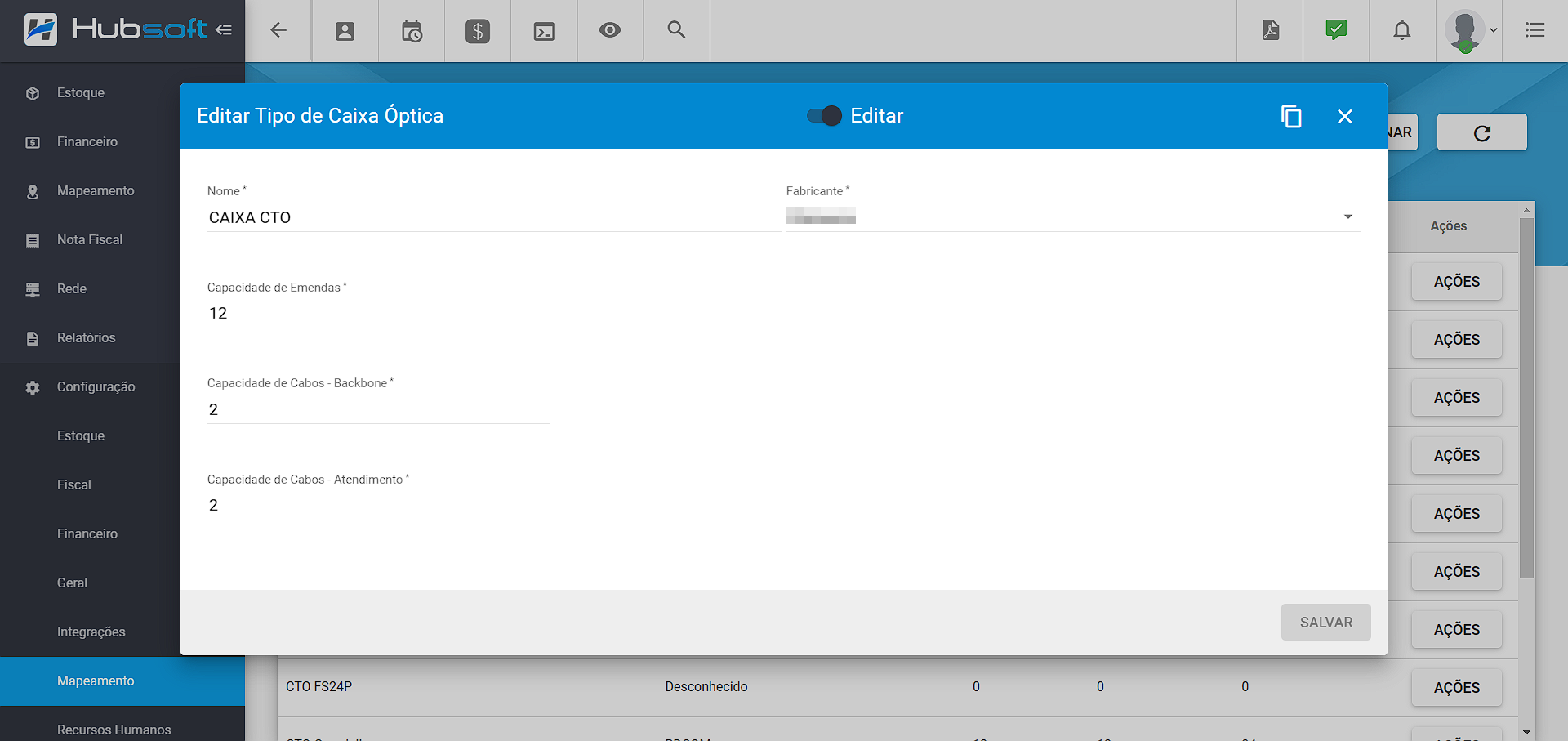
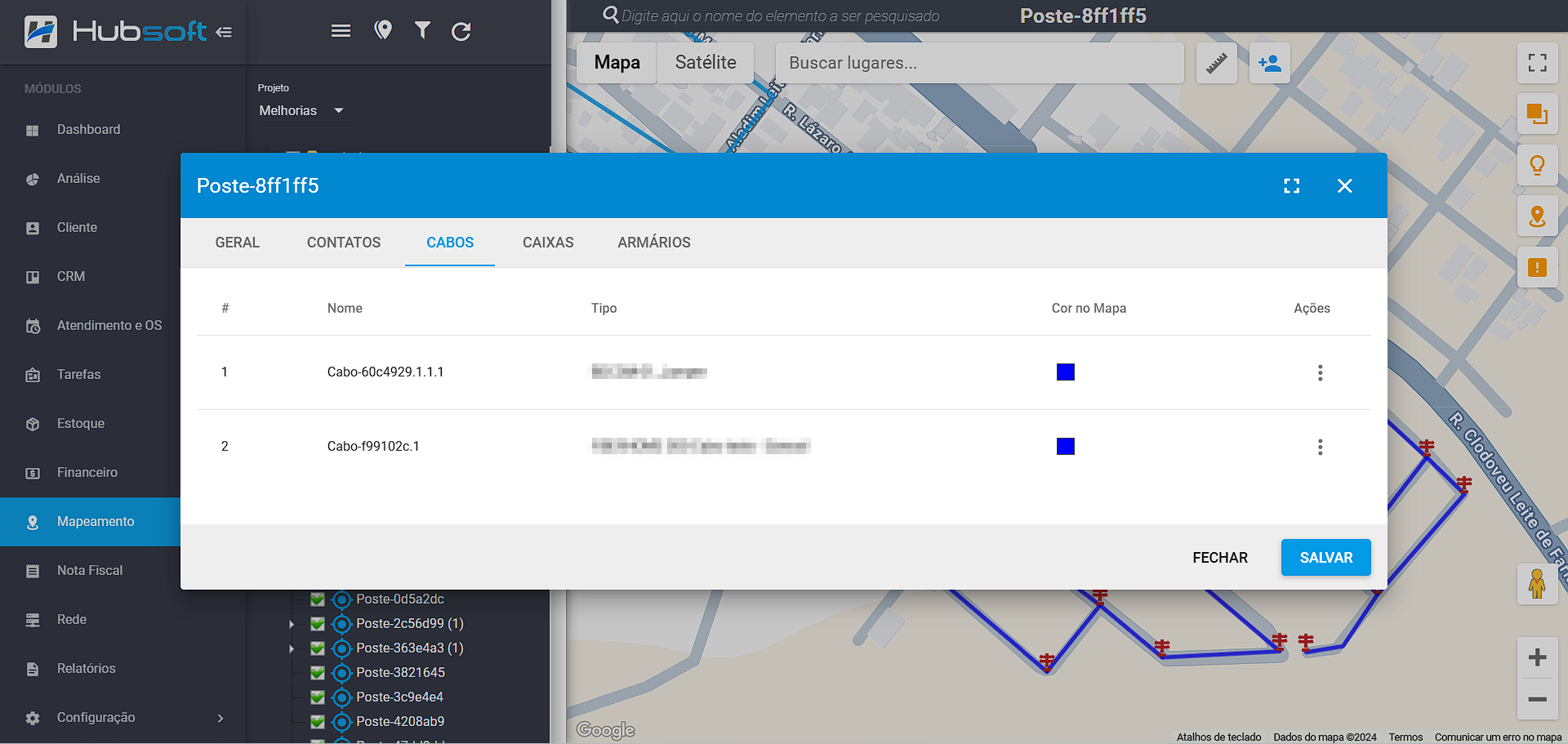
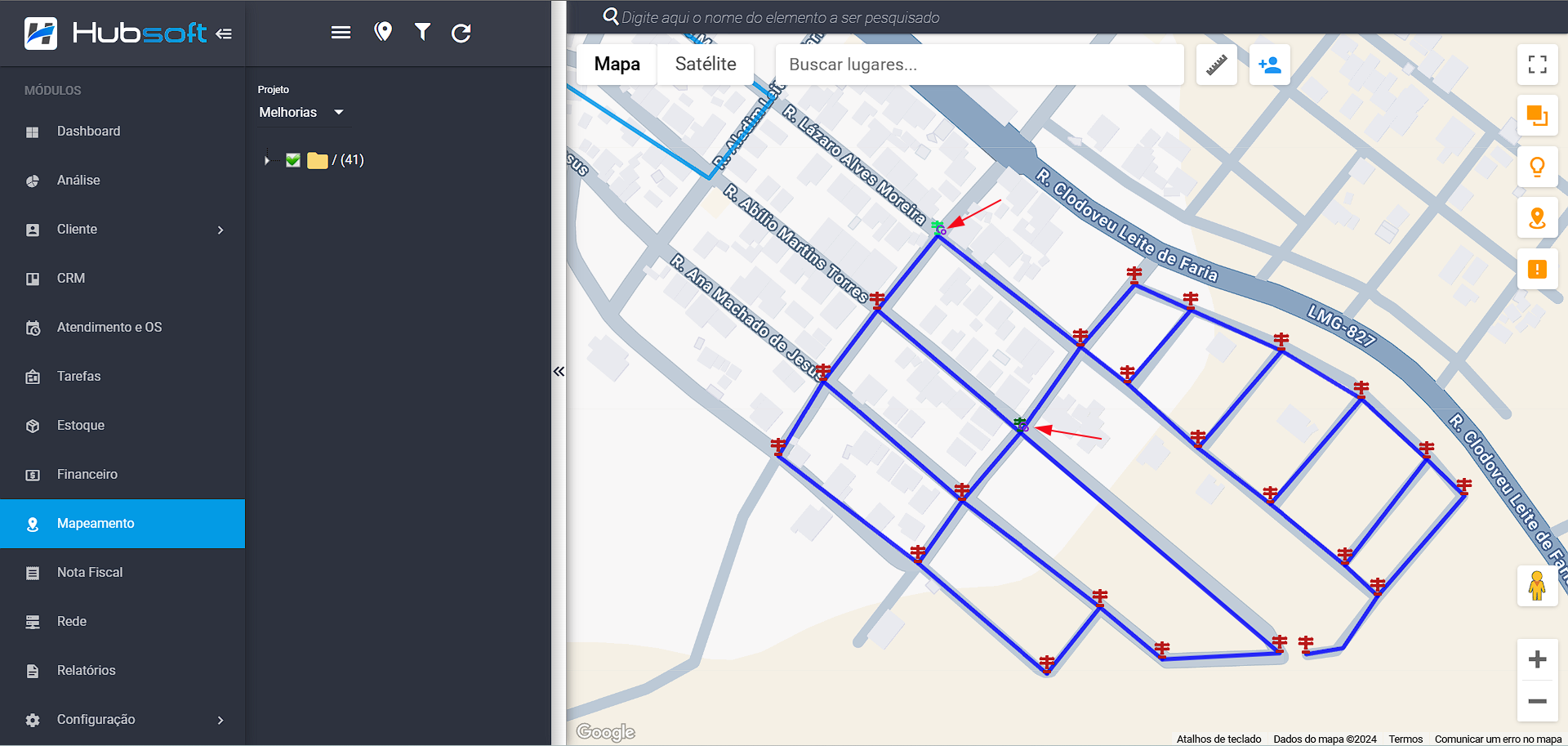
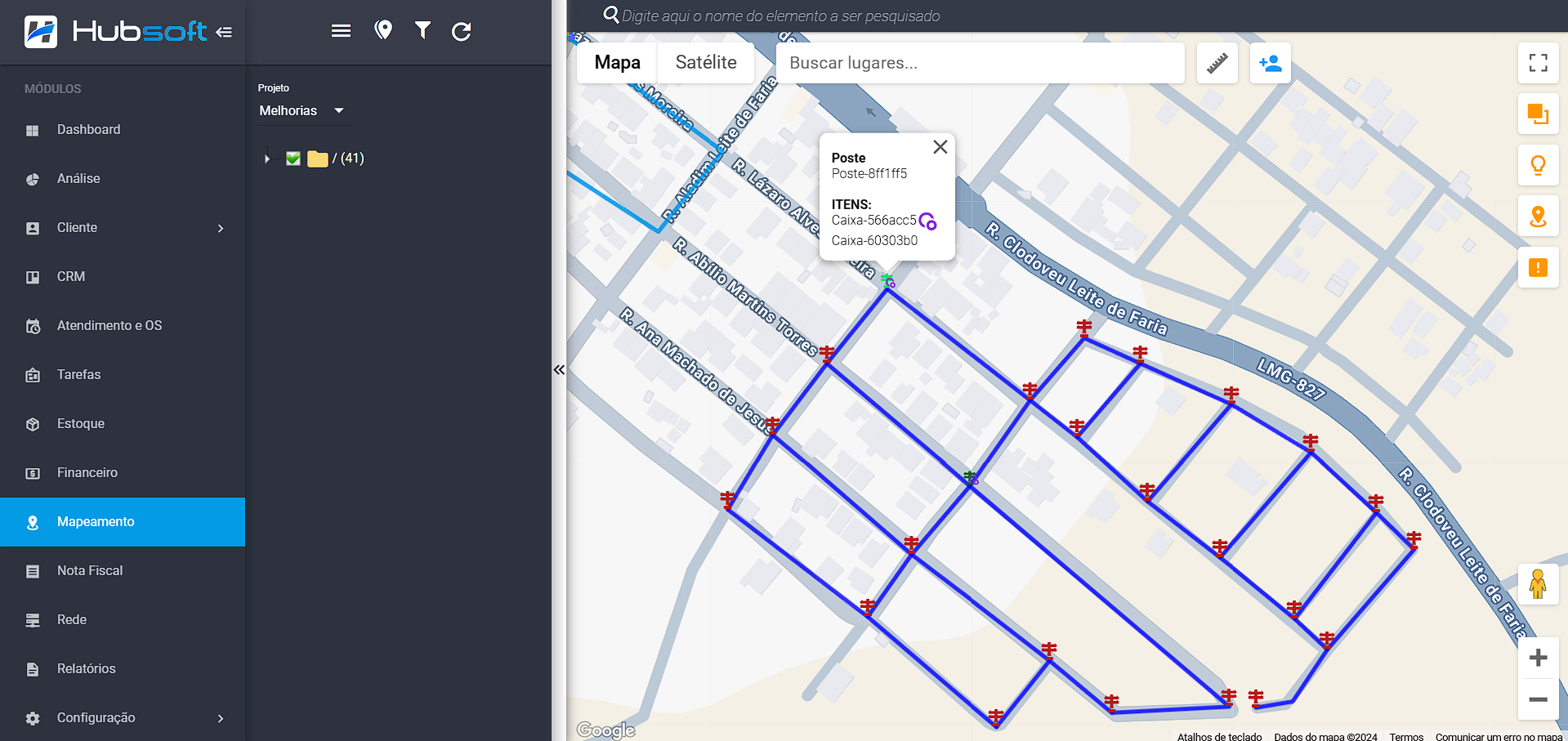
¶ - Iluminação de Rede até o Cliente
Por fim, será adicionado aos drops a possibilidade de destacar a rota dos cabos em que o drop passa. Isso facilitará a identificação dos cabos, onde a rota precisa passar e por onde passará.
Para acessar essa opção o usuário poderá clicar com o botão direito no ícone do cliente no drop. Após isso os cabos da rota serão listados no balão de informações, e clicando na opção de Exibir a rota será destacada.
Acessando o menu de Listar Clientes, que fica disponível na janela flutuante ao acessar o drop, o usuário poderá acessar a opção de Rotas também. Que destacará todas as rotas de todos os cabos de uma vez, conforme vídeo abaixo:
¶ 50. Preenchimento Automático - Alterar Tipo de Splitter | Mapeamento de Projetos
Para a troca do tipo de um Splitter na visualização do mapeamento, as configurações do splitter selecionado já virão selecionadas por padrão no formulário de troca para o novo tipo. Dessa forma, caso o Splitter selecionado tenha clientes vinculados ou portas reservadas por exemplo; esses clientes já serão automaticamente selecionados nas respectivas portas do novo tipo, conforme imagem abaixo:
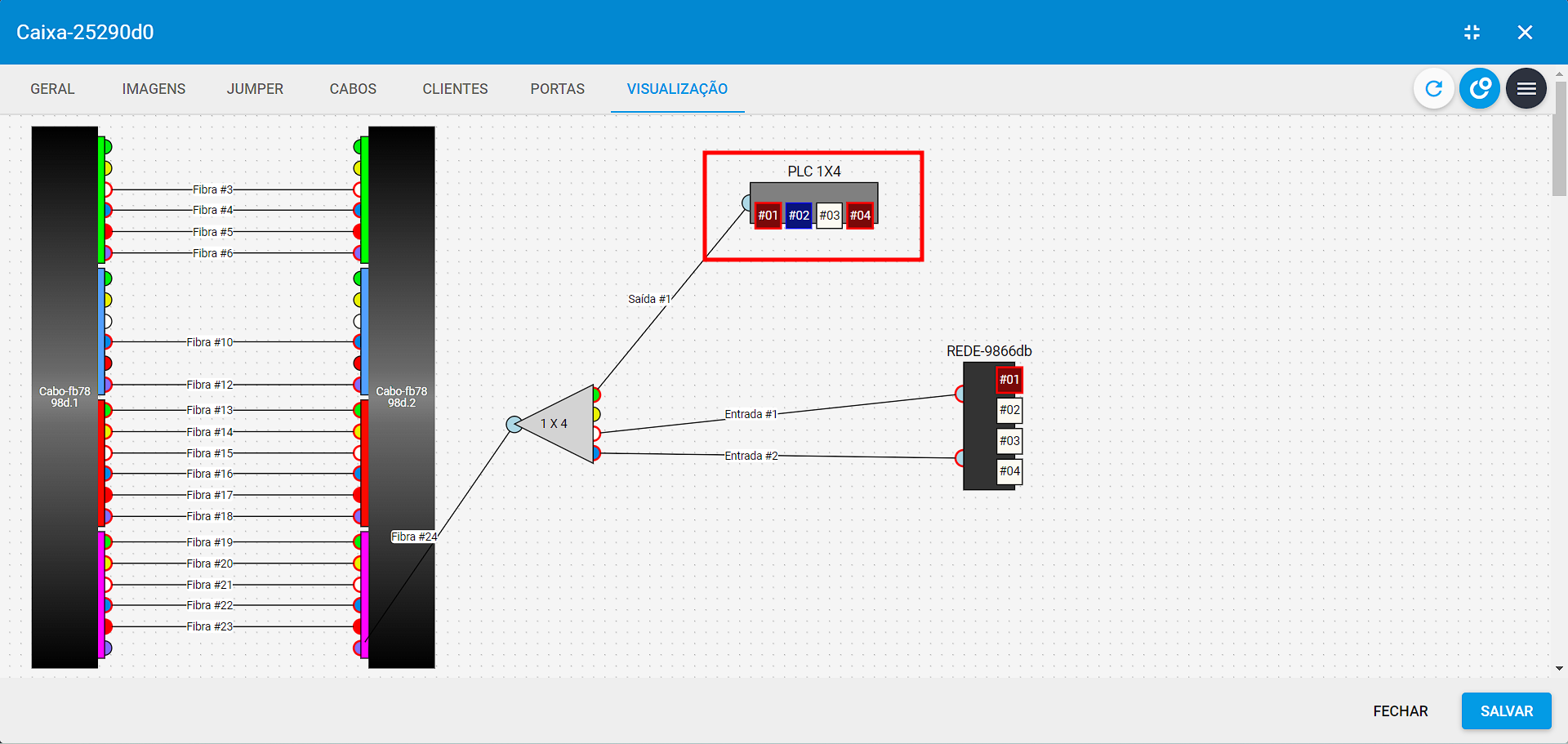
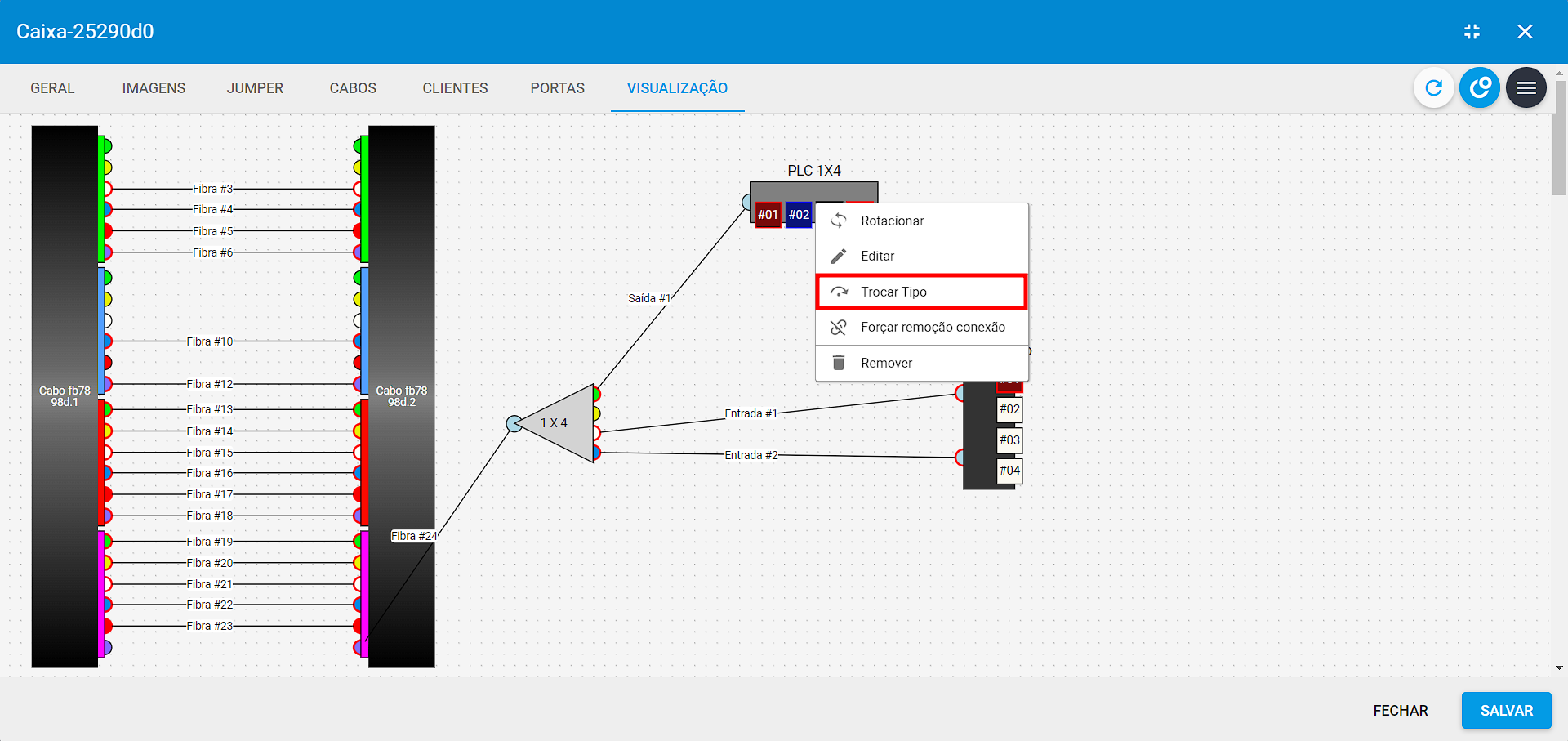
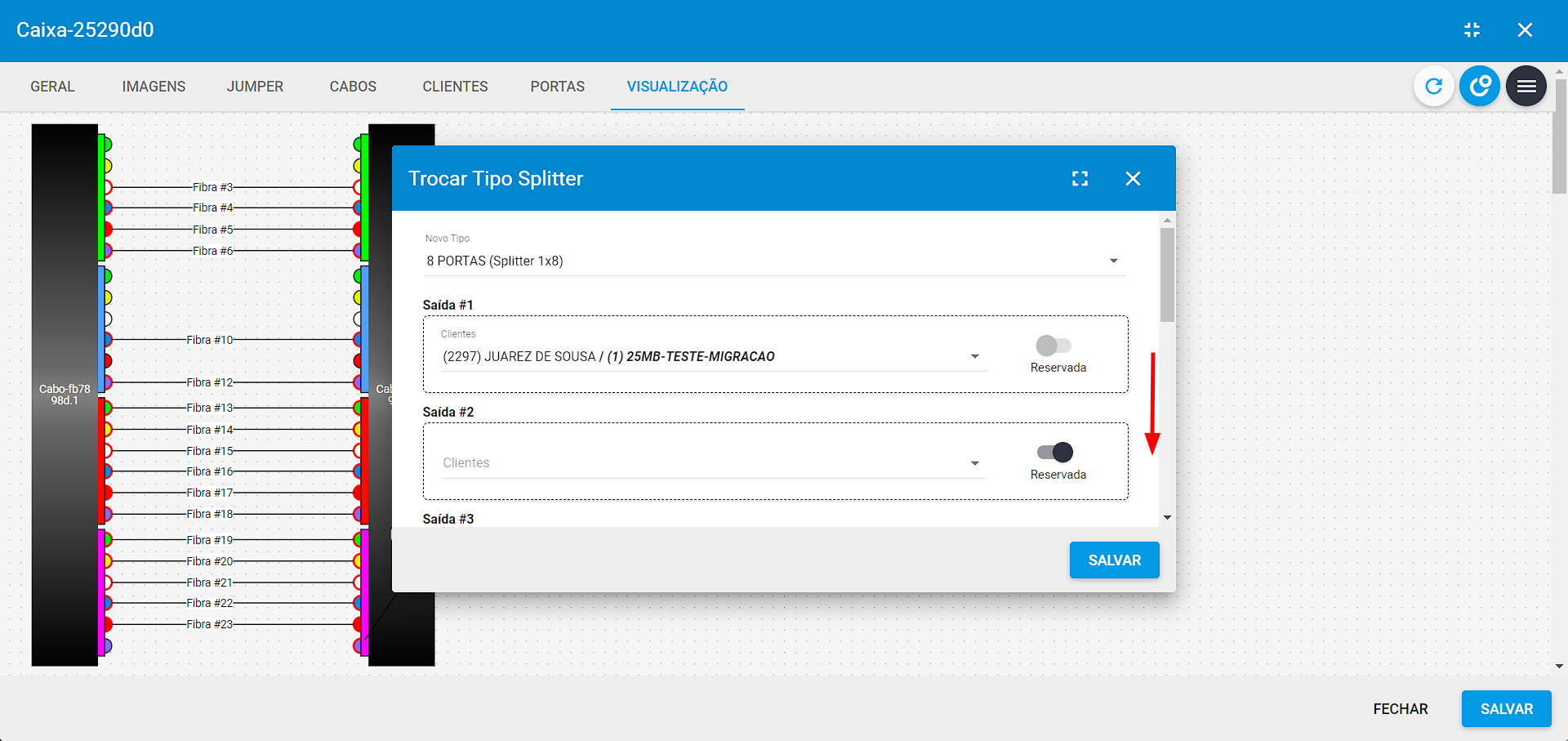
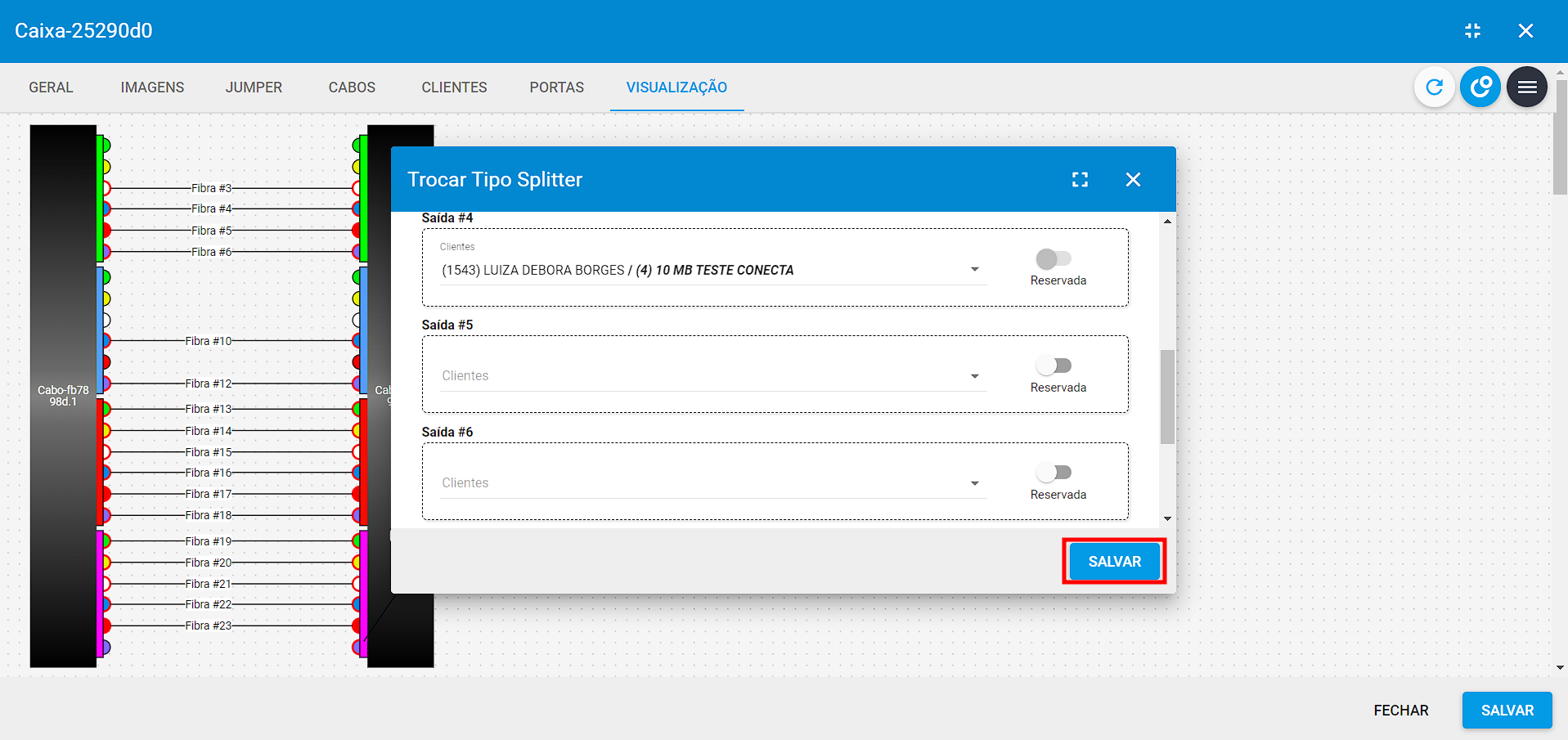
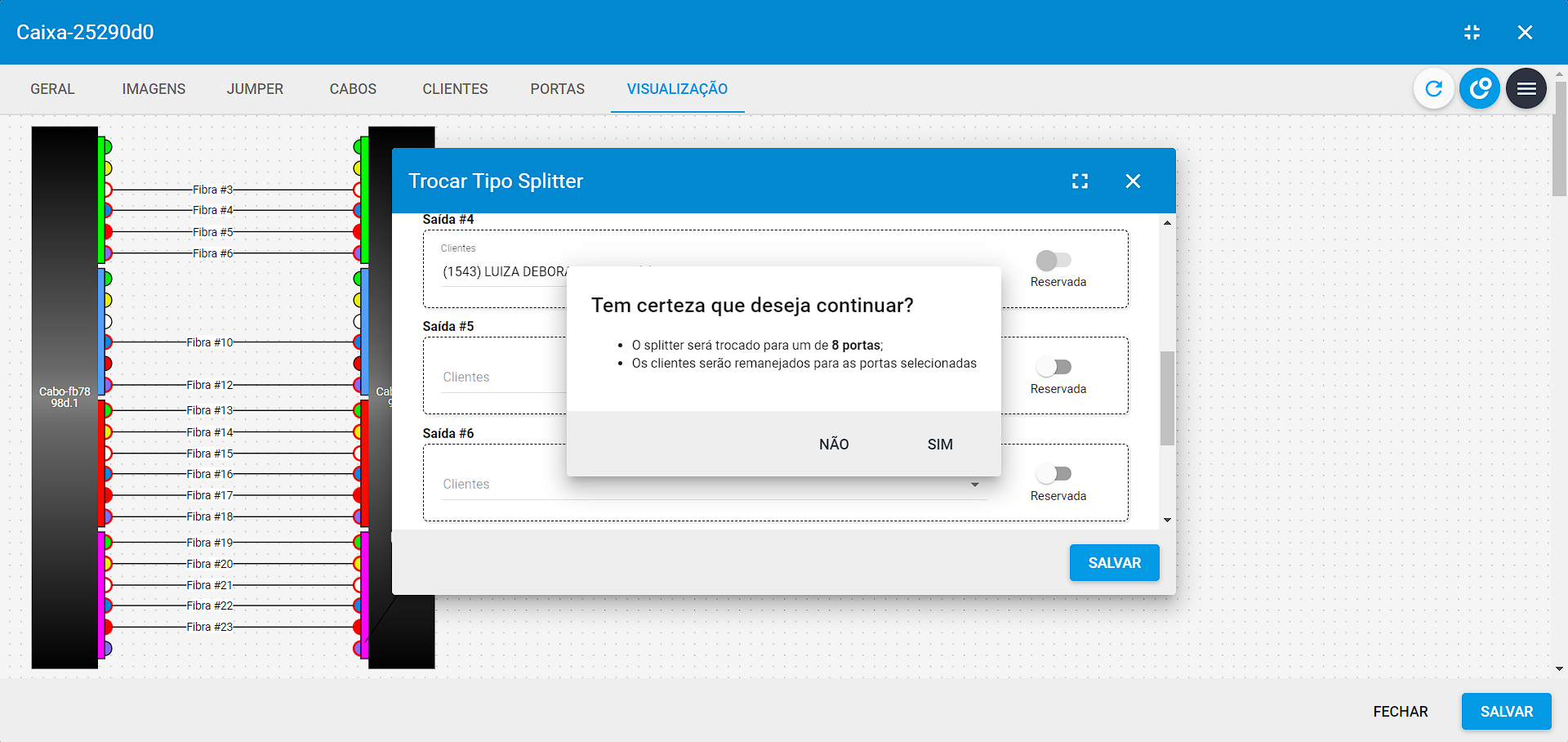
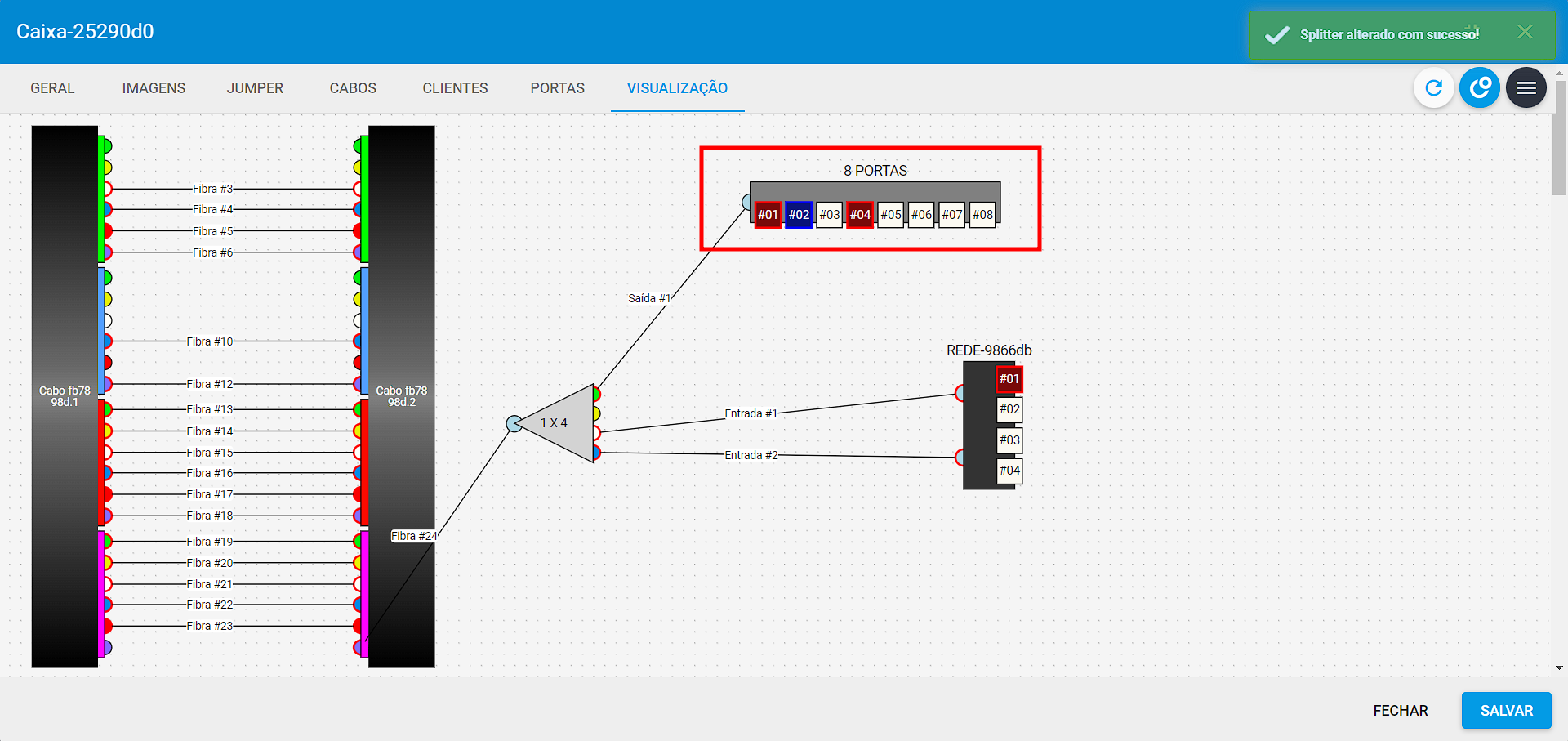
Obs.: Caso o novo splitter tenha uma quantidade menor de portas, por exemplo o splitter será alterado de 4 portas para 2 portas, somente os dois primeiros clientes serão preenchidos. Ou seja, a configuração será mantida desde que a nova quantidade de portas seja compatível.
¶ 51. Novo Tipo de Caixa | Sincronização - Geosite
Foi implementada uma melhoria na integração de mapeamento com o Geosite, que agora permite a sincronização de um novo tipo de caixa: HUB. Essa atualização visa ampliar a flexibilidade e a capacidade de trazer todas as conexões para o Hubsoft, permitindo que os usuários possam gerenciar o projeto de forma mais eficiente e integrada.
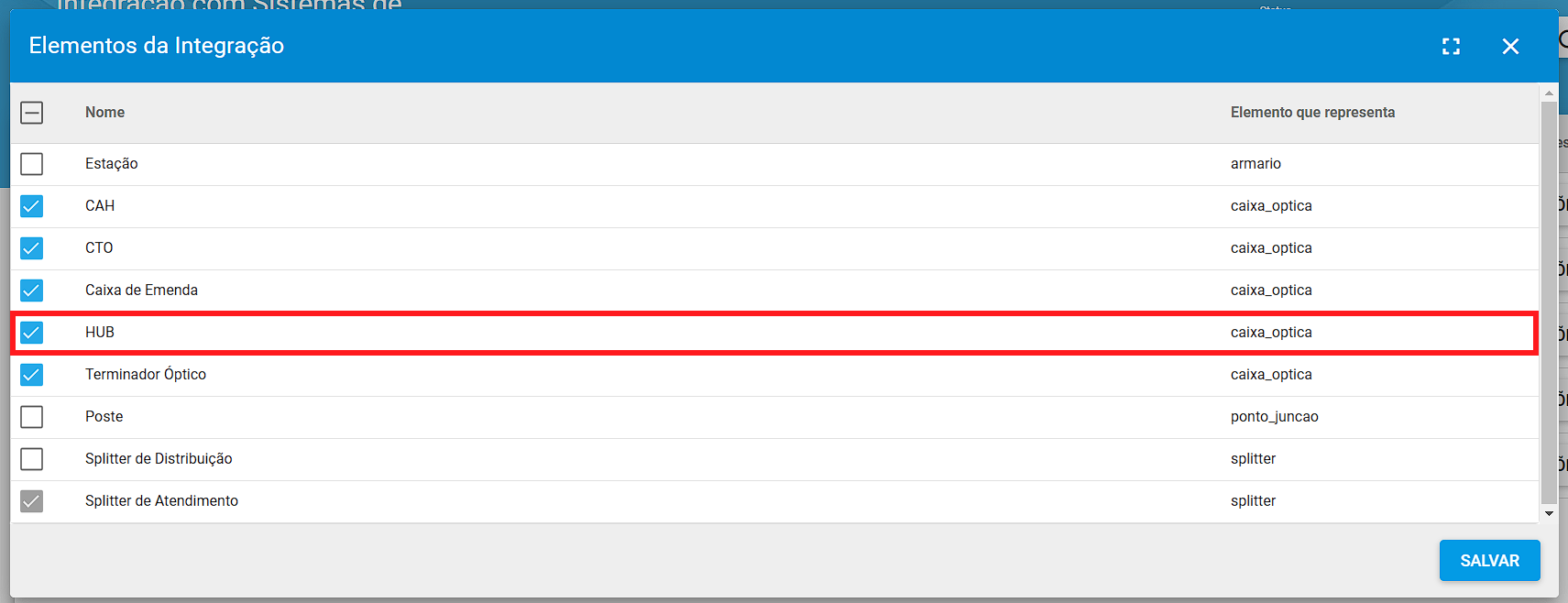
¶ 52. Limitar Visualização por Cidade / Bairros | Mapeamento de Clientes
Foi realizado um ajuste na visualização dos clientes no Mapeamento de Clientes. Agora, caso o usuário tenha restrições por Cidade ou Bairro, serão exibidos apenas os serviços cujo endereço de instalação corresponda à cidade ou bairro do usuário, conforme imagem abaixo:
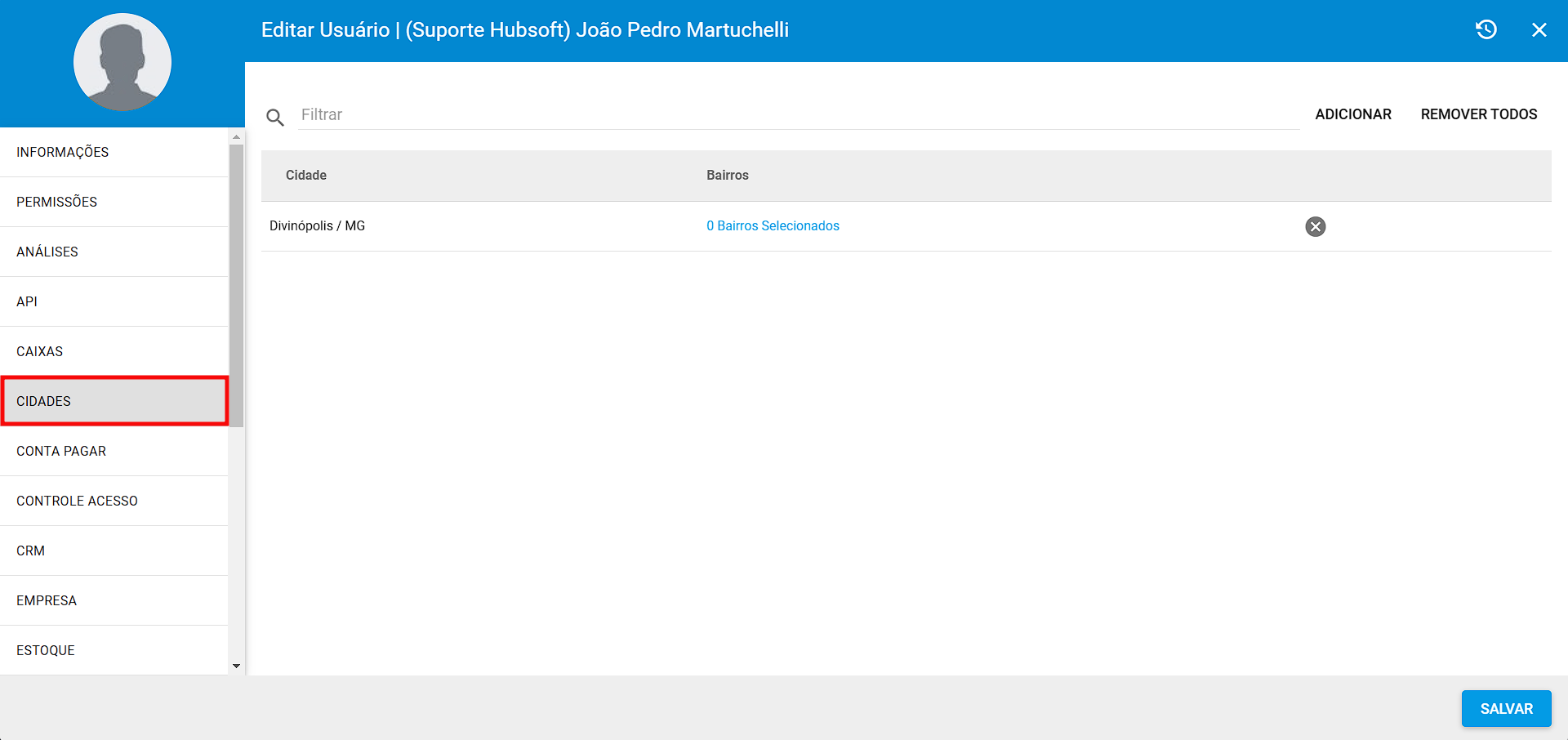
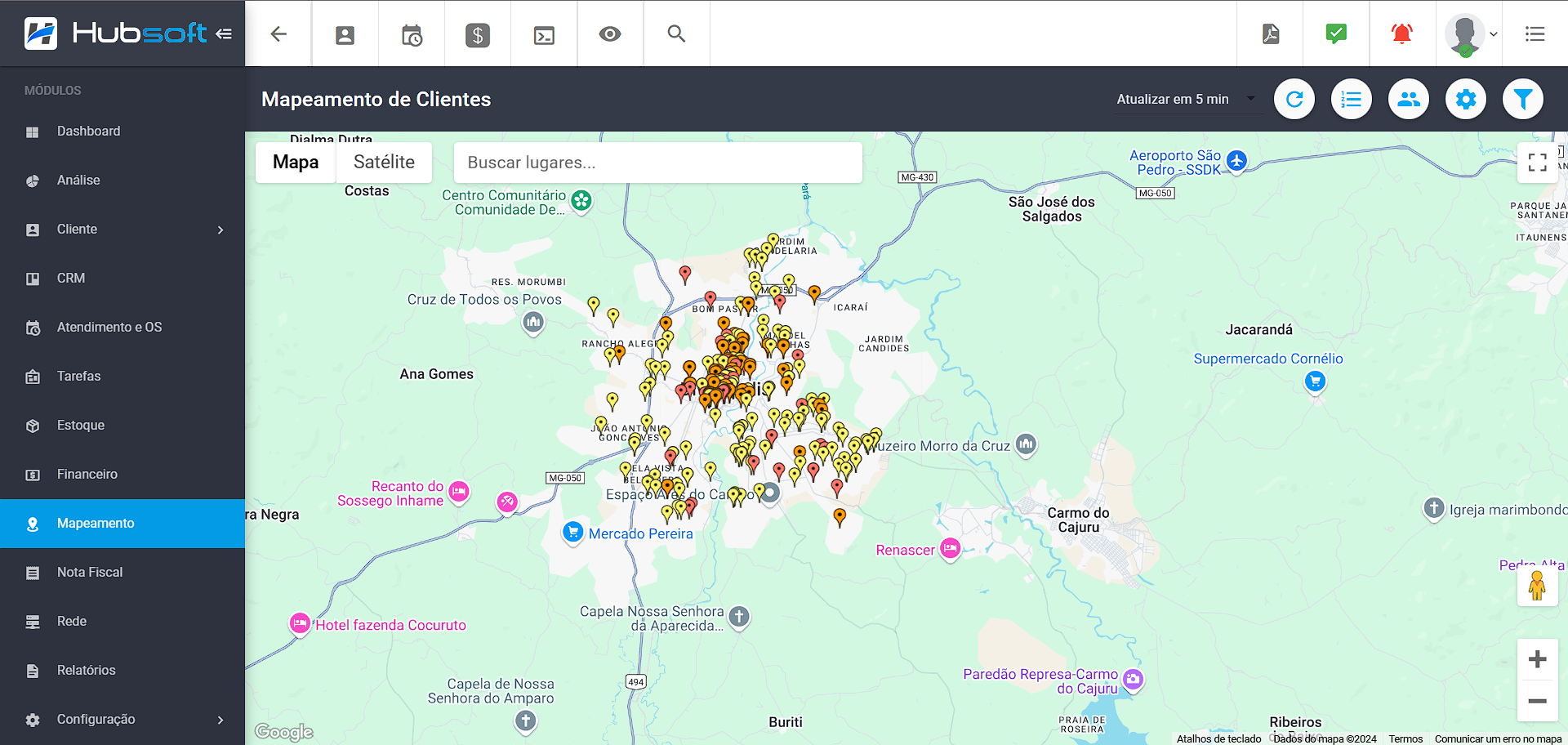
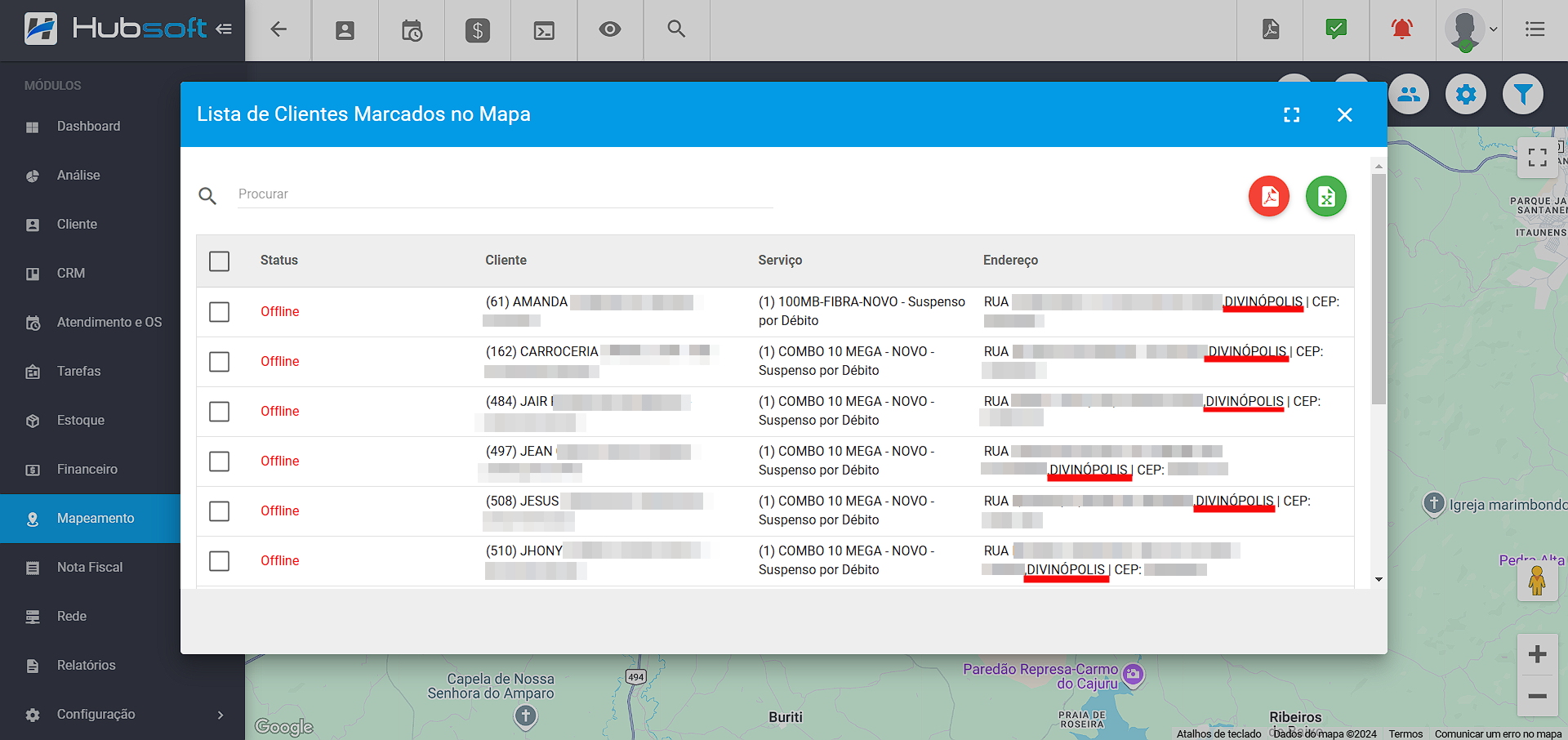
¶ 53. Mapeamento | API Hubsoft
Foram implementadas novas rotas referentes ao módulo de Mapeamento em nossa API Oficial. Agora, conseguiremos realizar as seguintes requisições:
- Consulta de Caixas Ópticas
- Consulta de Viabilidade
- Vínculo de Porta de Atendimento
- Reserva/Desreserva de Porta de Atendimento
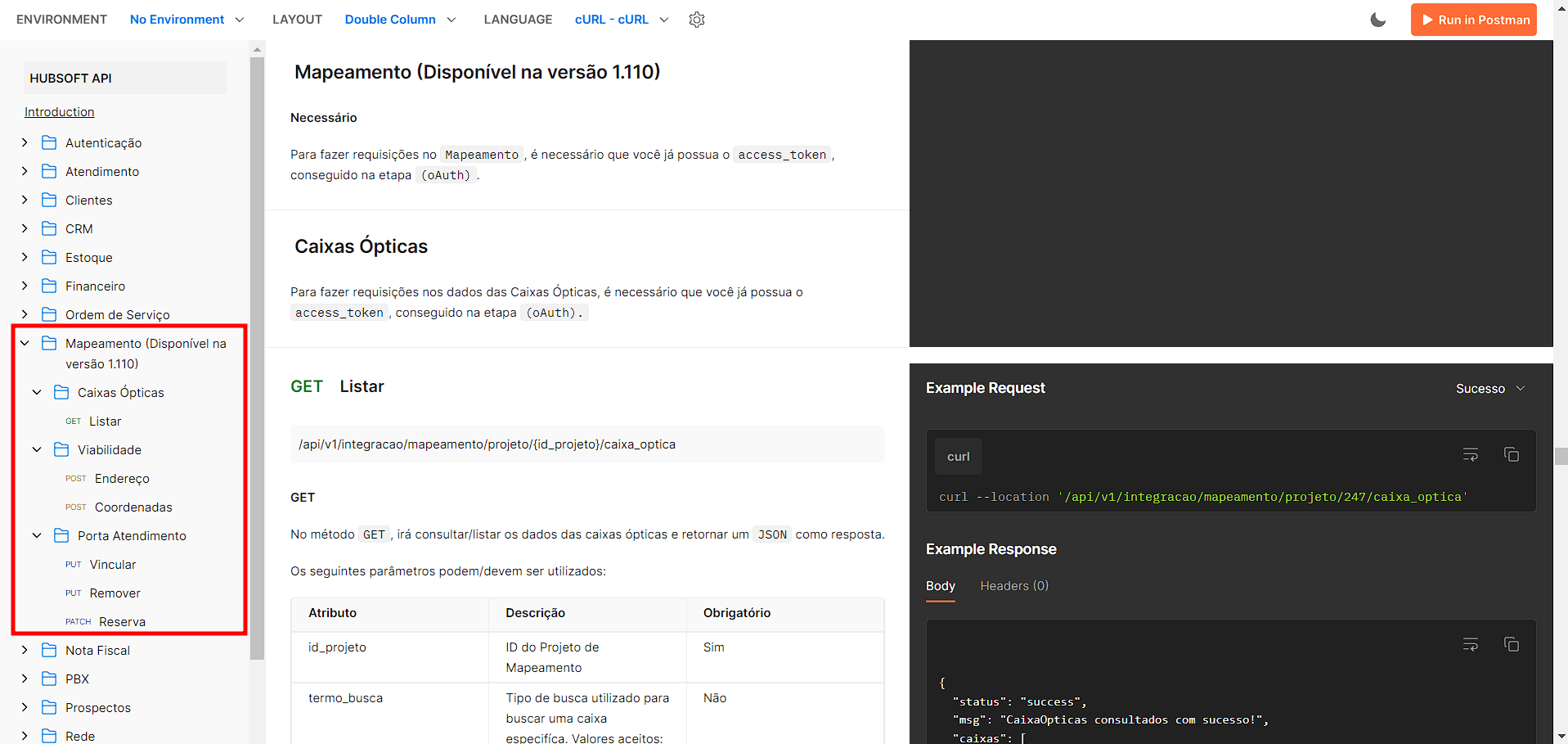
¶ - Notas Fiscais
¶ 54. Ajuste Informações IBPT | NFe (55)
Foi acrescentada uma nova configuração para a Emissão das Notas Fiscais Eletrônicas (NFe - 55): Calcular IBPT. Agora, o provedor poderá definir se será calculado o IBPT automaticamente para ser preenchido na NFe, conforme imagem abaixo:
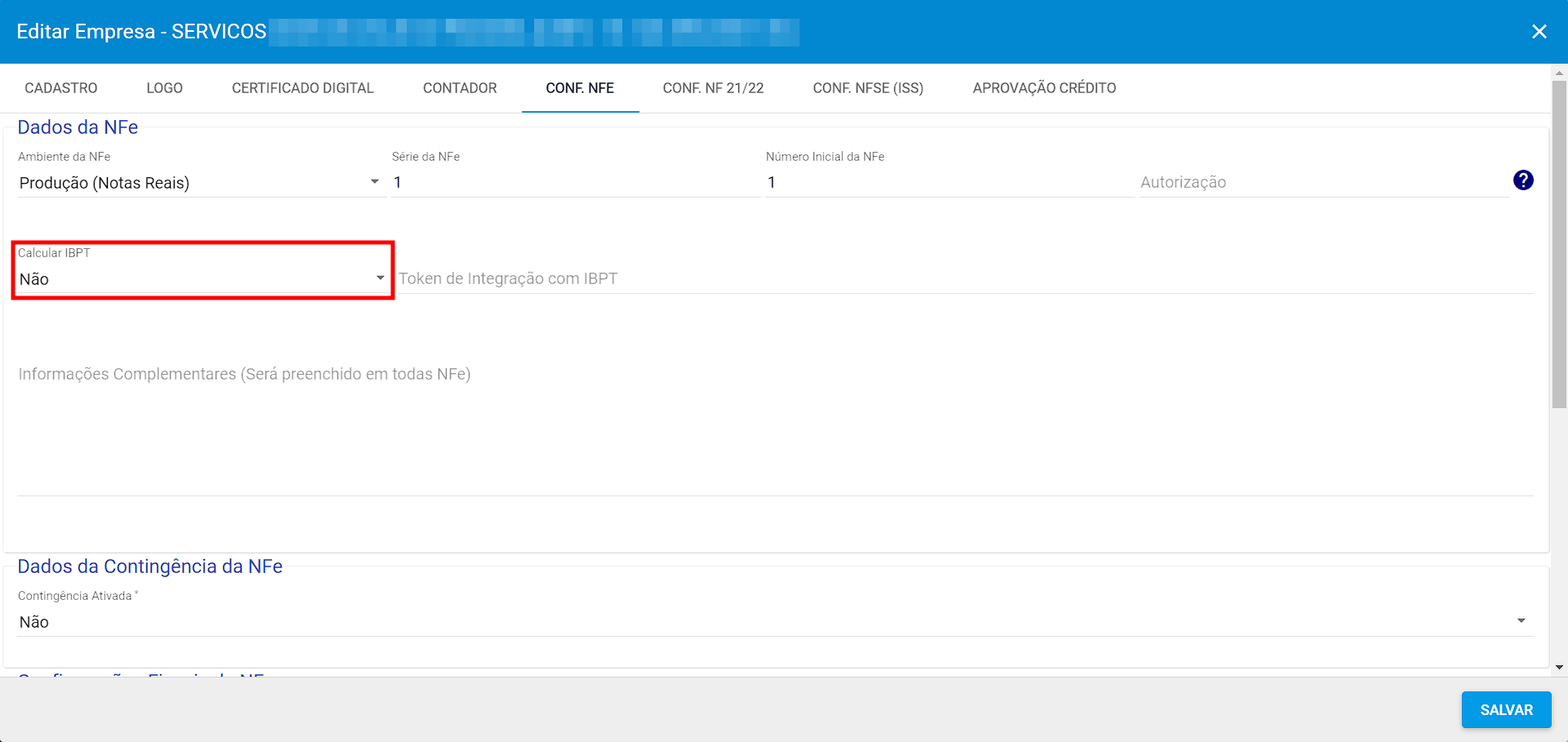
Quando for preenchido como Não, o sistema não fará o cálculo automático do IBPT, deixando o campo em branco. Já ao preencher como Sim, manterá o comportamento padrão do sistema, realizando o cálculo do IBPT.
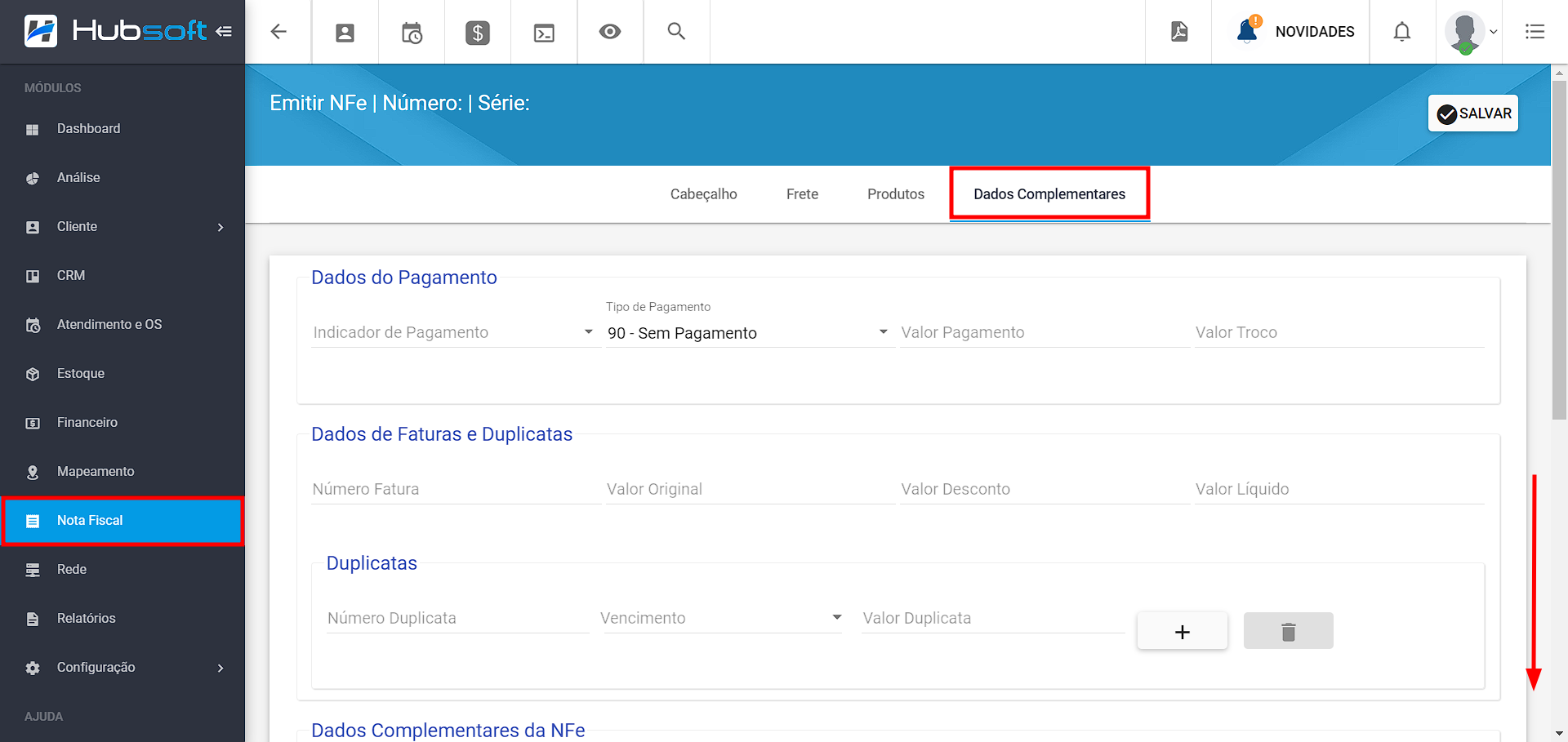
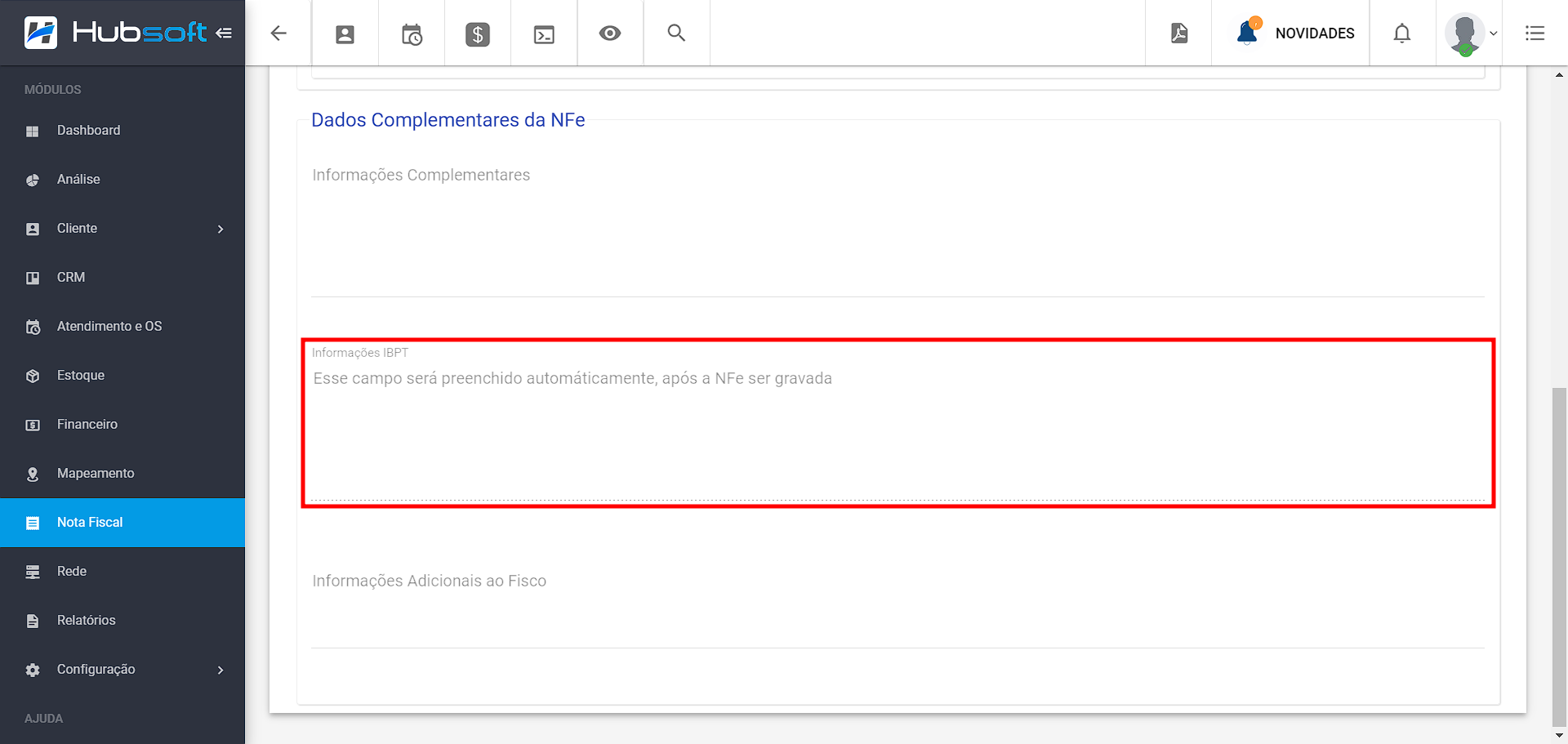
¶ 55. SPED Contribuições
Estará disponível a possibilidade de gerar o arquivo SPED Contribuições. Para que esse arquivo seja gerado corretamente, é necessário que algumas parametrizações sejam realizadas nos seguintes locais:
- Cadastro de Empresa
- Plano de Contas Contábil
- Plano de Contas (Gerencial)
- Ajustes de CST PIS e COFINS nas composições.
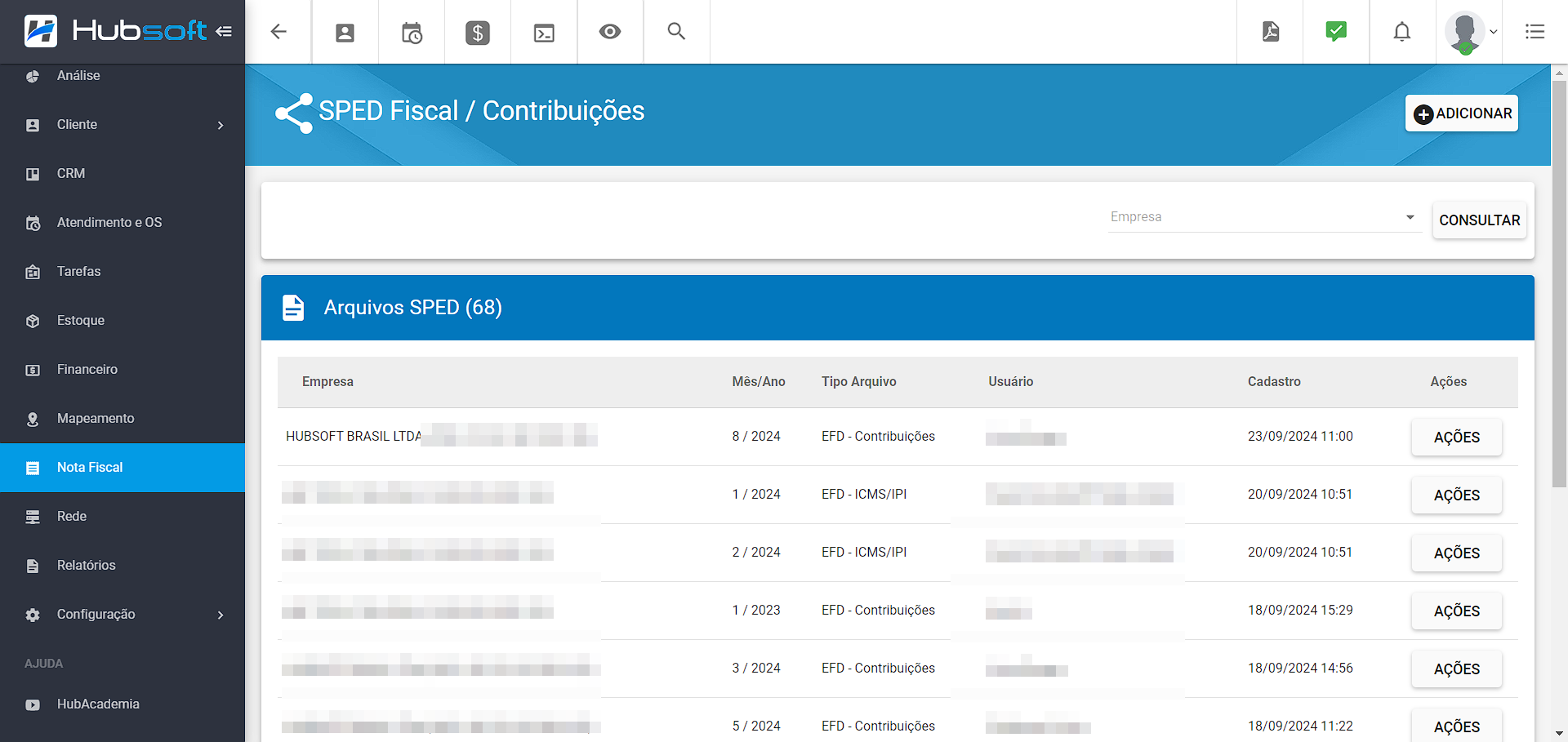
¶ - Redes
¶ 56. Alterar Status das Ações e Status do Serviço | Ativação e Gerenciamento de Rede Neutra
Importante: A alteração do Status é um procedimento crítico que pode impactar o fluxo operacional do serviço de rede neutra, devendo ser feita com cautela e apenas em casos de necessidade justificada e analisada, visto que é um procedimento irreversível.
Foi disponibilizada uma nova funcionalidade na integração de Rede Neutra. Agora, será possível alterar o status das ações e também o status do serviço de rede neutra.
Com essa funcionalidade, o cliente poderá ajustar os serviços que já estão cancelados/inativos na plataforma, mas ainda aparecem como ativos no sistema, sem a necessidade de solicitar suporte para a realização de scripts ou ajustes manuais.
Na aba Ações do Gerenciamento de Serviços de Rede Neutra, quando a Ação estiver com status ‘Aguardando’ ou ‘Aguardando Reagendamento’, será exibida uma opção para alterar o status, conforme ilustrado abaixo:
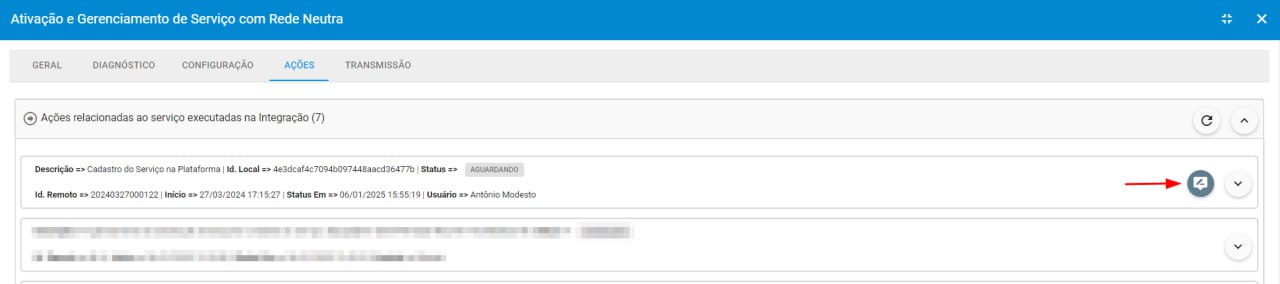
Inicialmente, será permitido alterar apenas para o status ‘Cancelado’. Além disso, cada alteração gerará um histórico no sistema, registrando o status antigo e o novo.
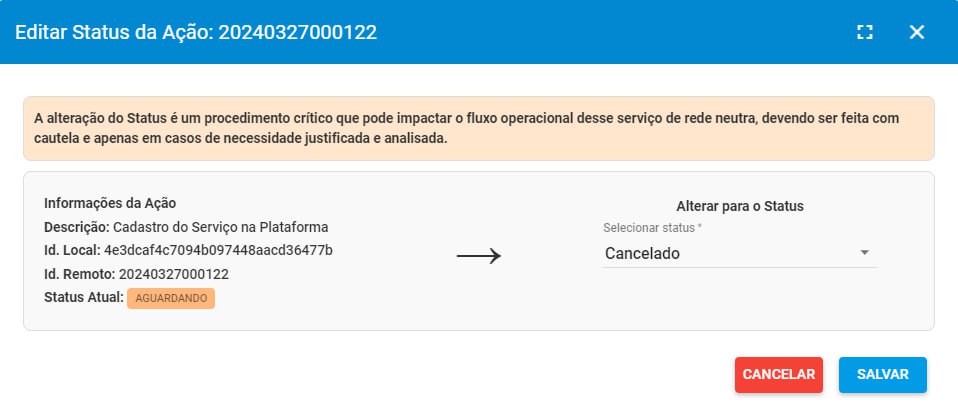
Obs.: Para conseguir utilizar essa funcionalidade, é necessário que o usuário tenha a seguinte permissão:
Cliente > Editar > Serviço > Editar > Rede Neutra > Gerenciar Status da Ação de Rede Neutra
Já para a aba Geral do serviço a opção será exibida caso o serviço esteja em um dos status abaixo:
- aguardando
- aguardando_confirmacao_cadastro
- aguardando_confirmacao_ativacao
- aguardando_confirmacao_inativacao
- aguardando_confirmacao_remocao
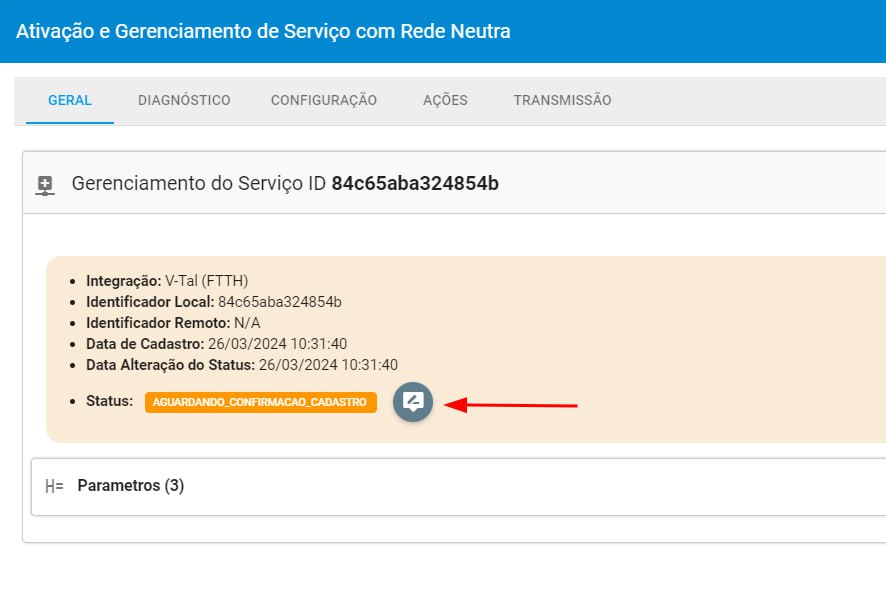
Inicialmente, será permitido alterar apenas para o status ‘Removido’. Além disso, cada alteração gerará um histórico no sistema, registrando o status antigo e o novo.
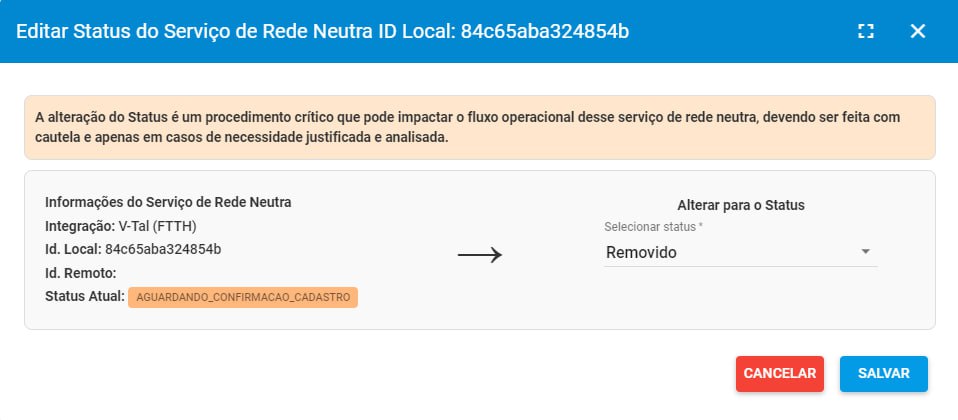
Obs.: Para conseguir utilizar essa funcionalidade, é necessário que o usuário tenha a seguinte permissão:
Cliente > Editar > Serviço > Editar > Rede Neutra > Gerenciar Status do Serviço de Rede Neutra
Obs. 2: Caso o serviço possua alguma ação com status de aguardando, será exibido um erro indicando que é necessário ajustar todas ações para que posteriormente seja alterado o status do serviço.
¶ 57. Data Desconexão e Motivo Desconexão | Assinante Online/Offline
Foi adicionado duas novas colunas ao painel de Assinante Online/Offline. Agora será possível identificar a Data Desconexão e o Motivo de Desconexão do cliente.
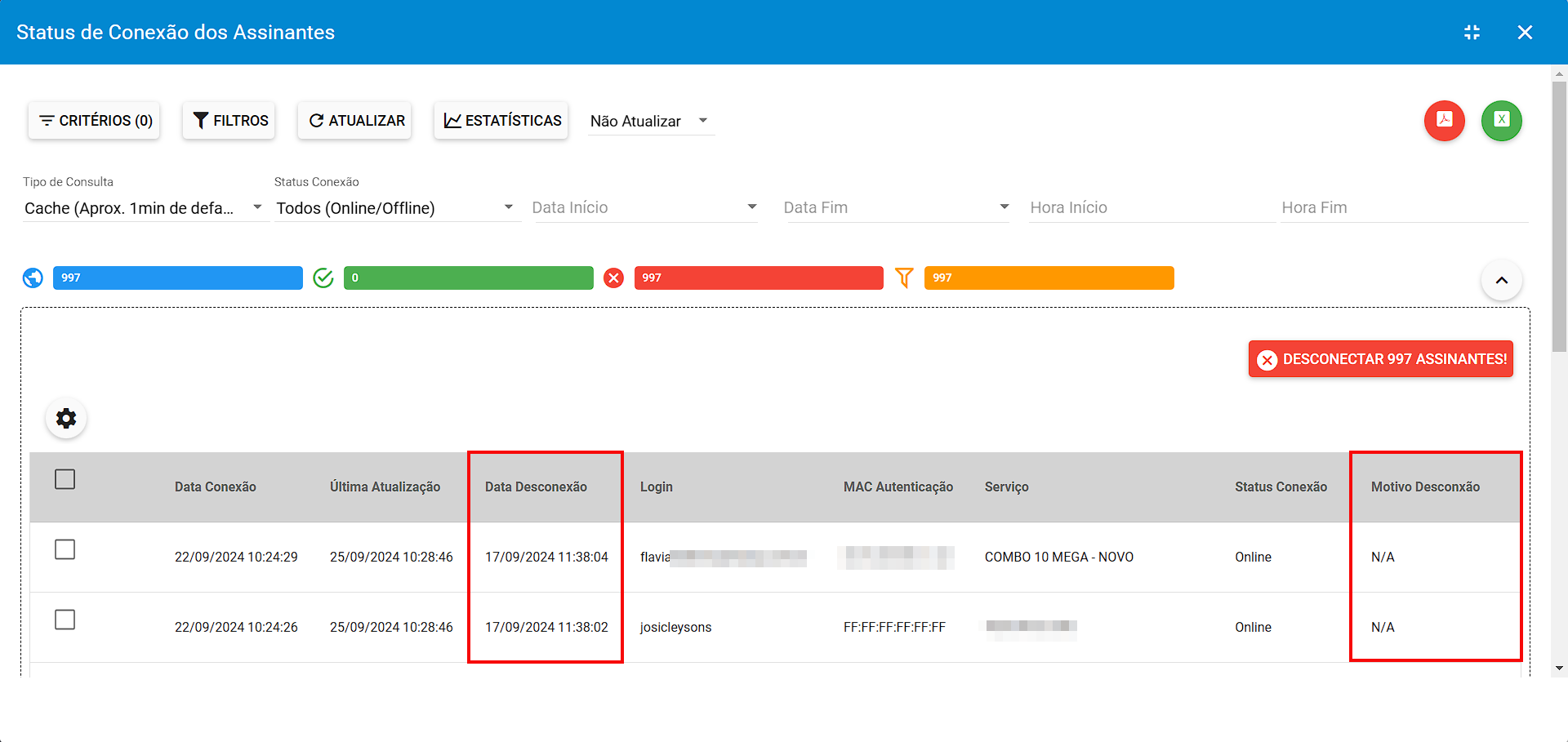
Além disso, conseguiremos filtrar os serviços pelo Motivo de Desconexão.
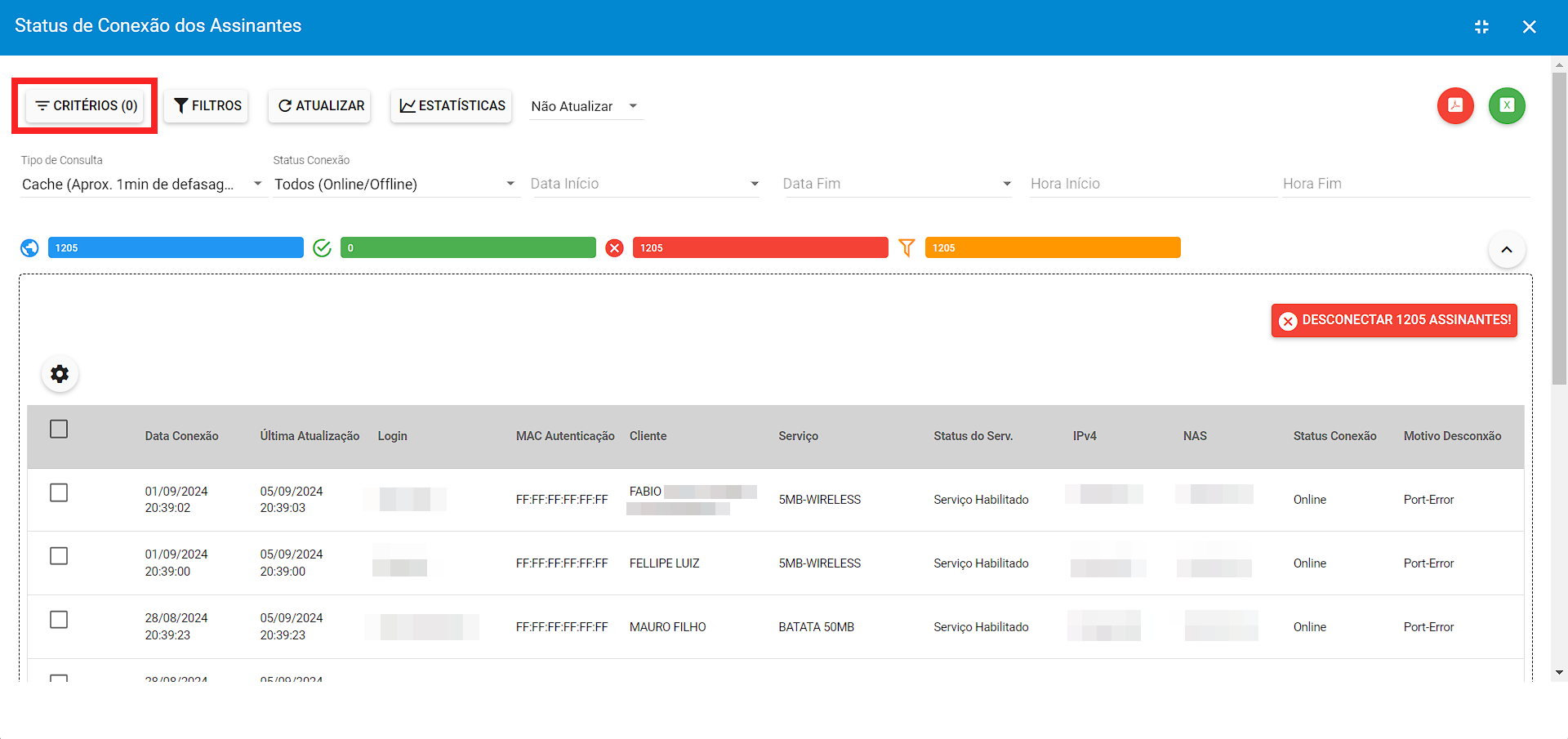
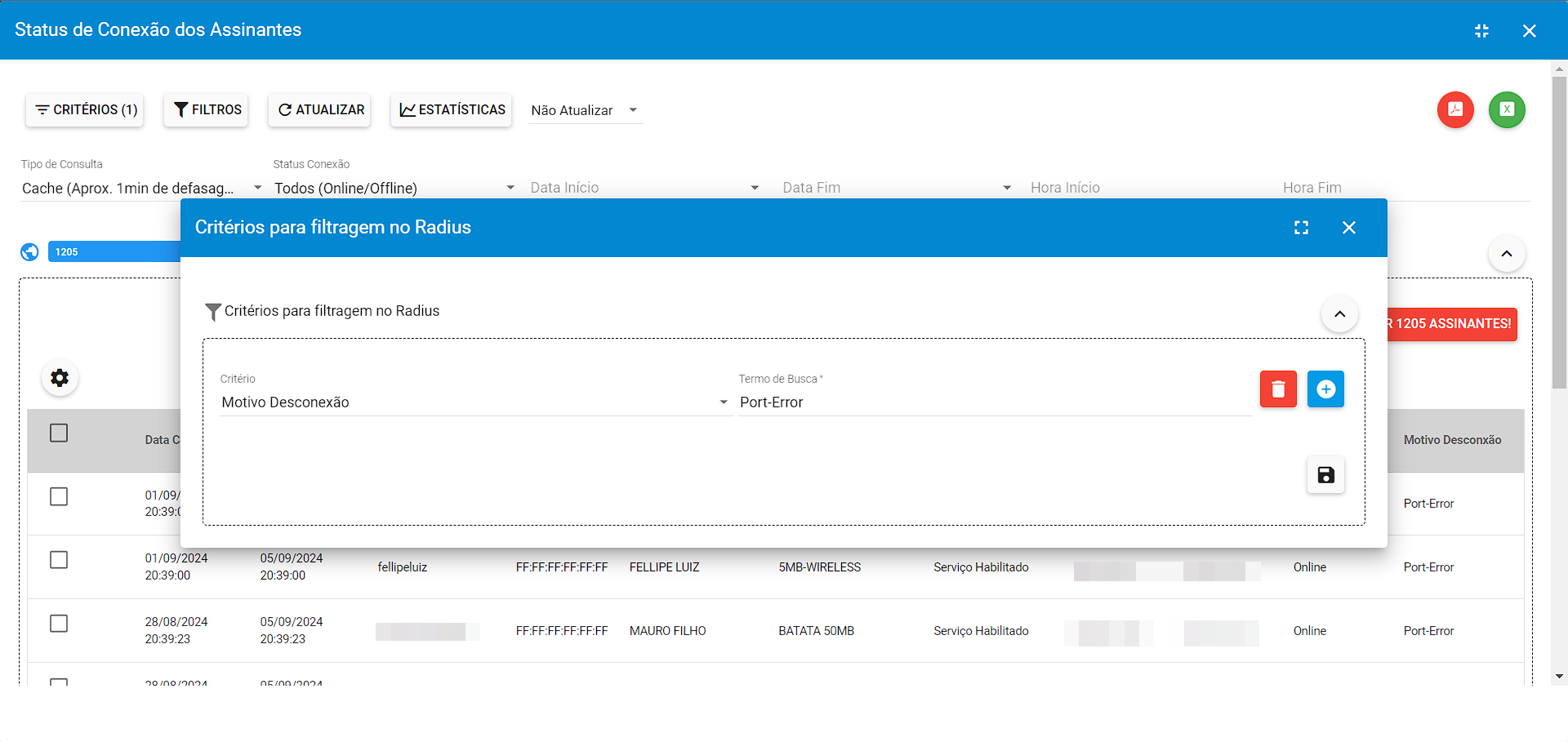
¶ 58. Melhoria no Escaneamento de CPEs
Foi realizada uma melhoria na rotina interna do sistema: Escaneia CPE. A partir desta versão, essa rotina interna começará a escanear CPEs Pendentes. Registrando também o status da CPE (Autorizada / Pendente), conforme imagens abaixo:
Obs.: A CPE só será marcada como pendente se uma ONU previamente autorizada for identificada como pendente durante a rotina. Se a ONU nunca foi vista antes, isso não resultará em um status pendente na CPE.
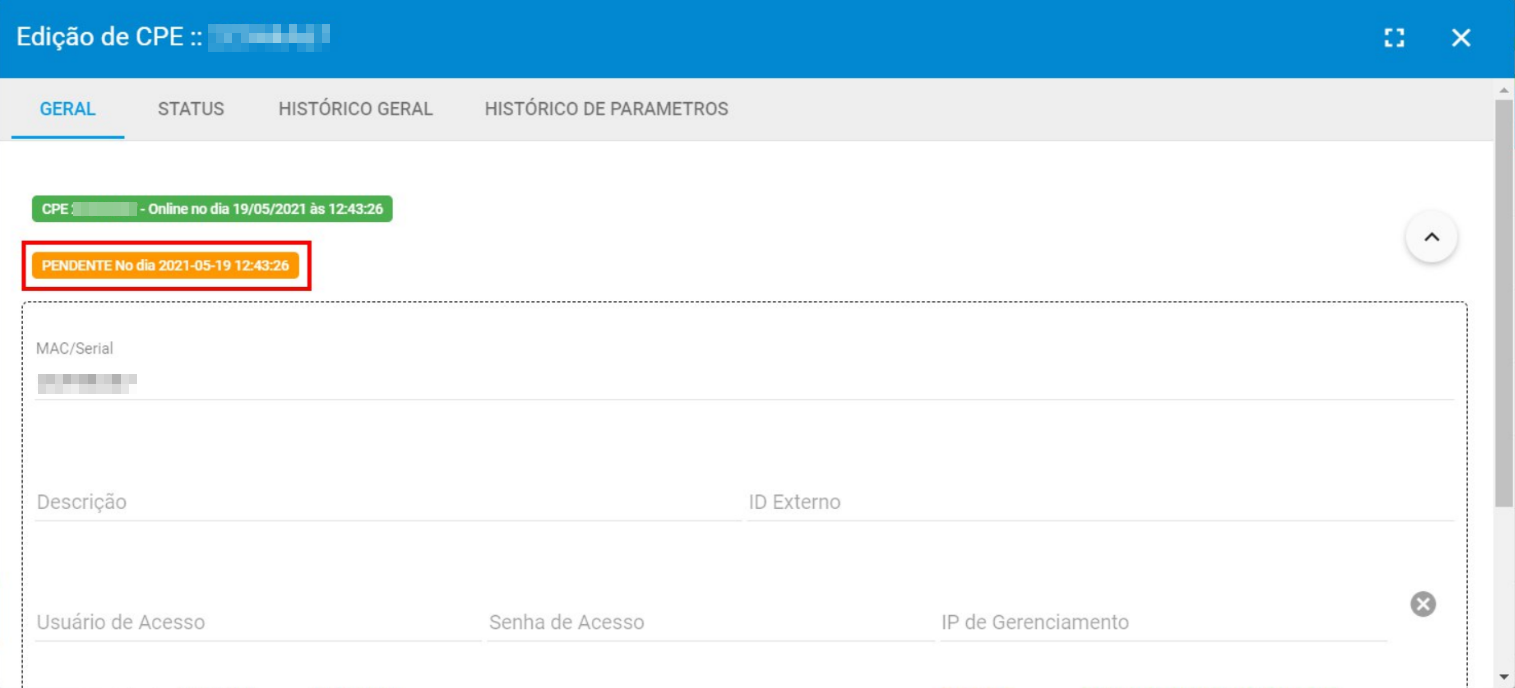
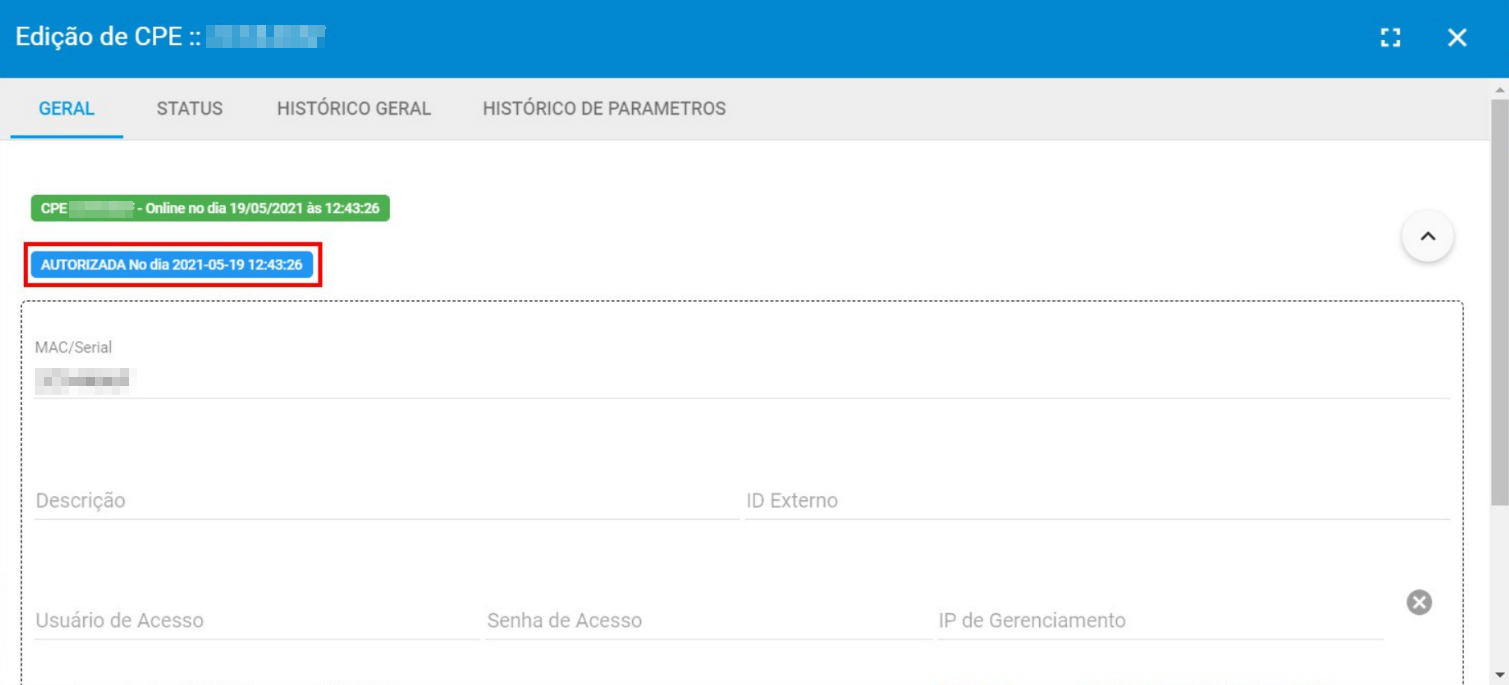
Junto a isso, foi acrescentado um novo Grupo de Notificação, sendo o «ONUs pendentes, encontradas pela rotina». Ao configurar o grupo, os usuários responsáveis serão notificados de acordo com as CPEs encontradas pela rotina.
Importante: São escaneadas apenas as ONUS Pendentes, das Interfaces que permite o escaneamento detalhado.
Para adicionar esse Grupo de Notificação, precisaremos ir em Menu Lateral > Configuração > Geral > Grupos de Notificação e em seguida clique em Adicionar, conforme imagens abaixo:
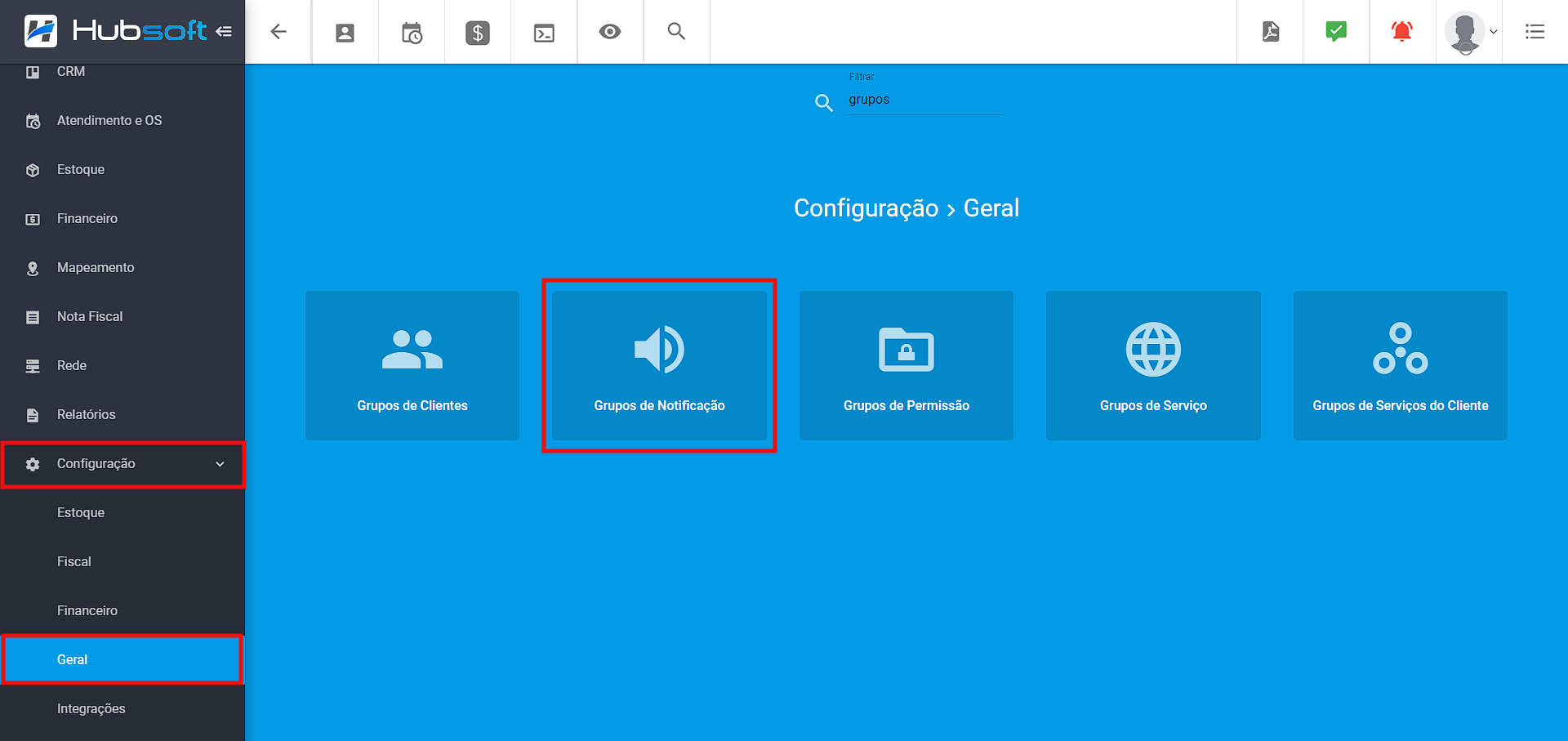
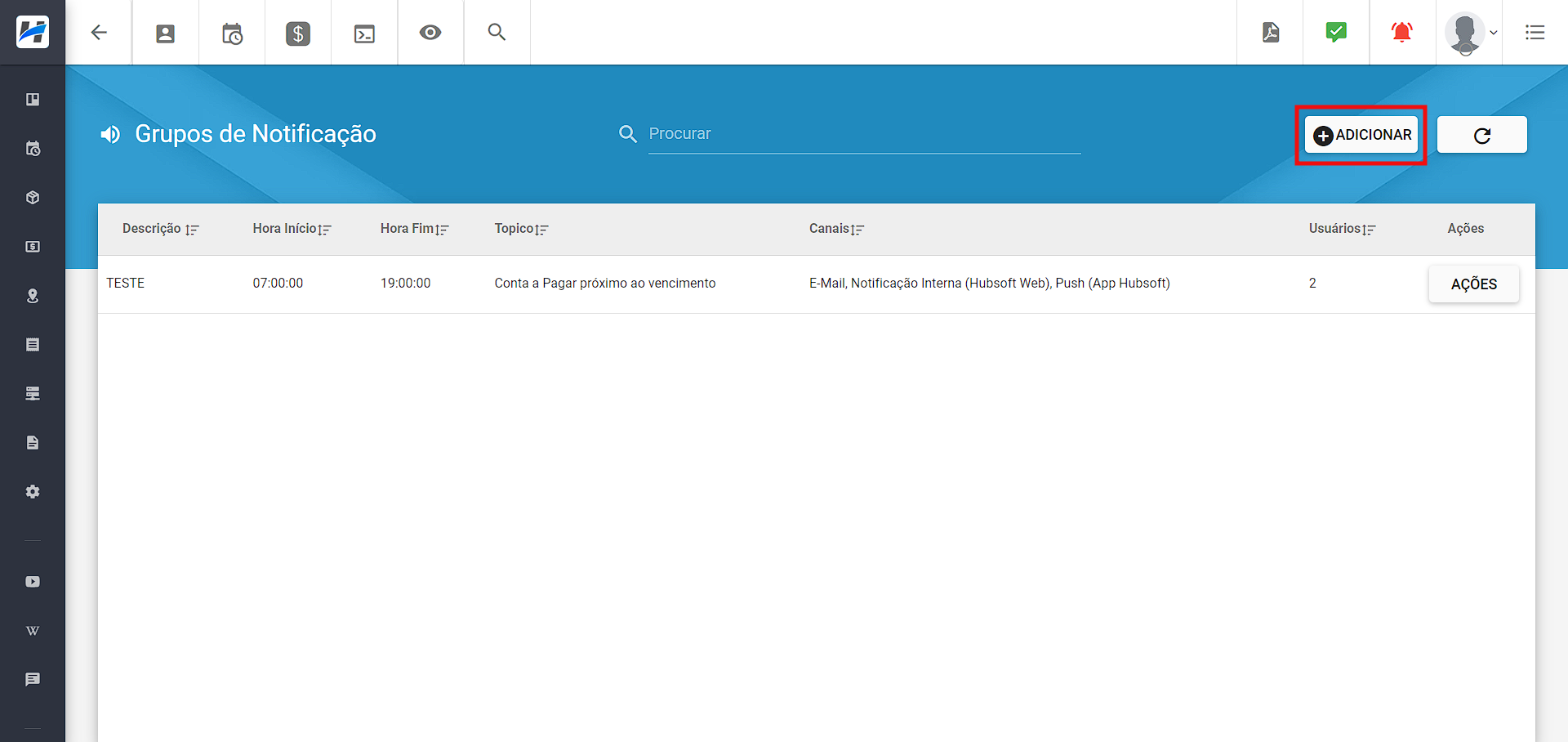
Ao preencher os campos obrigatórios (*), selecione o tópico: ONUs pendentes, encontradas pela rotina e clique em Salvar.
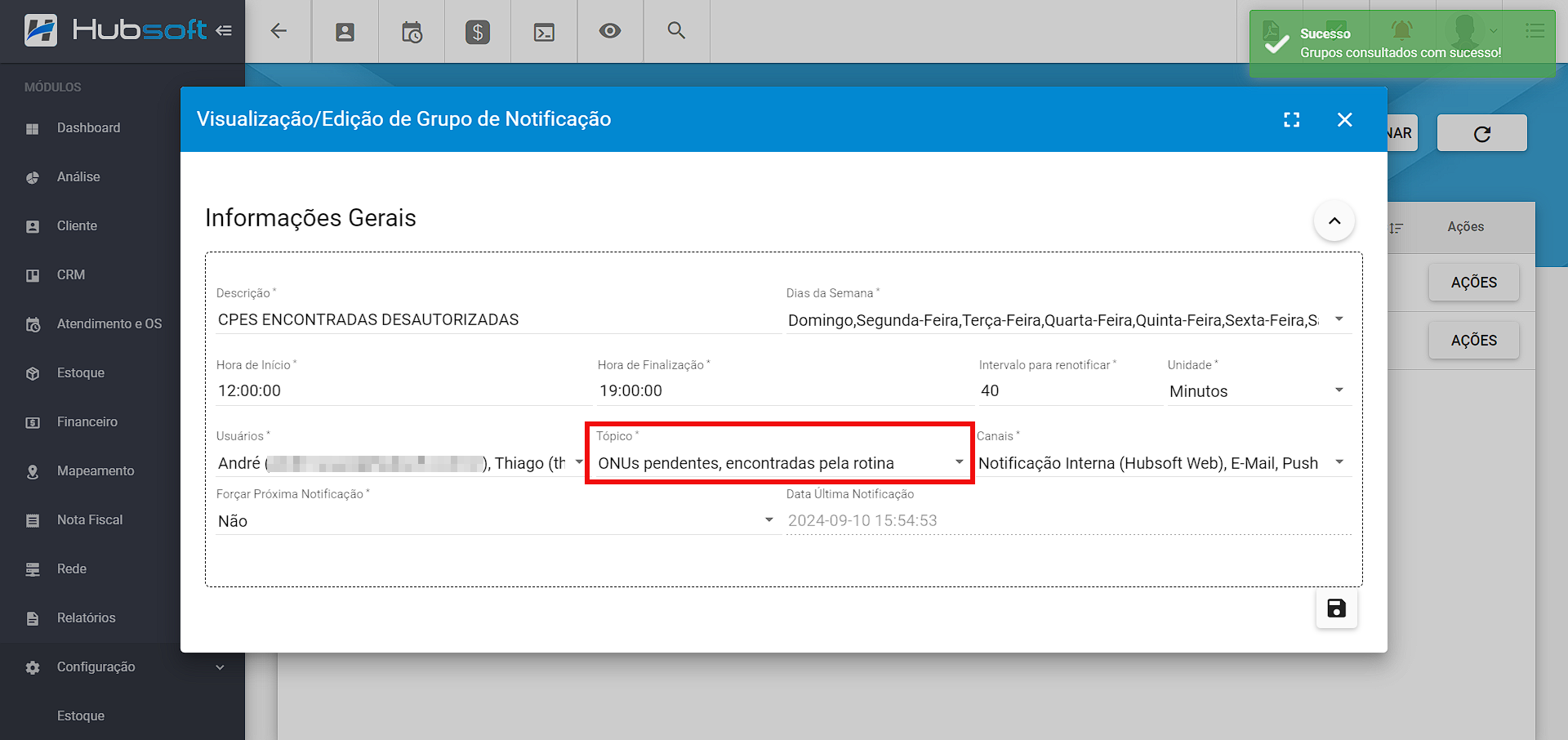
¶ 59. Firmware / TR069 - Integração Anlix | Gerenciamento de CPEs
Para facilitar a identificação do método de gerenciamento da CPE na integração com a Anlix, foi adicionado um campo que exibirá como a CPE é gerenciada: Firmware ou TR069.
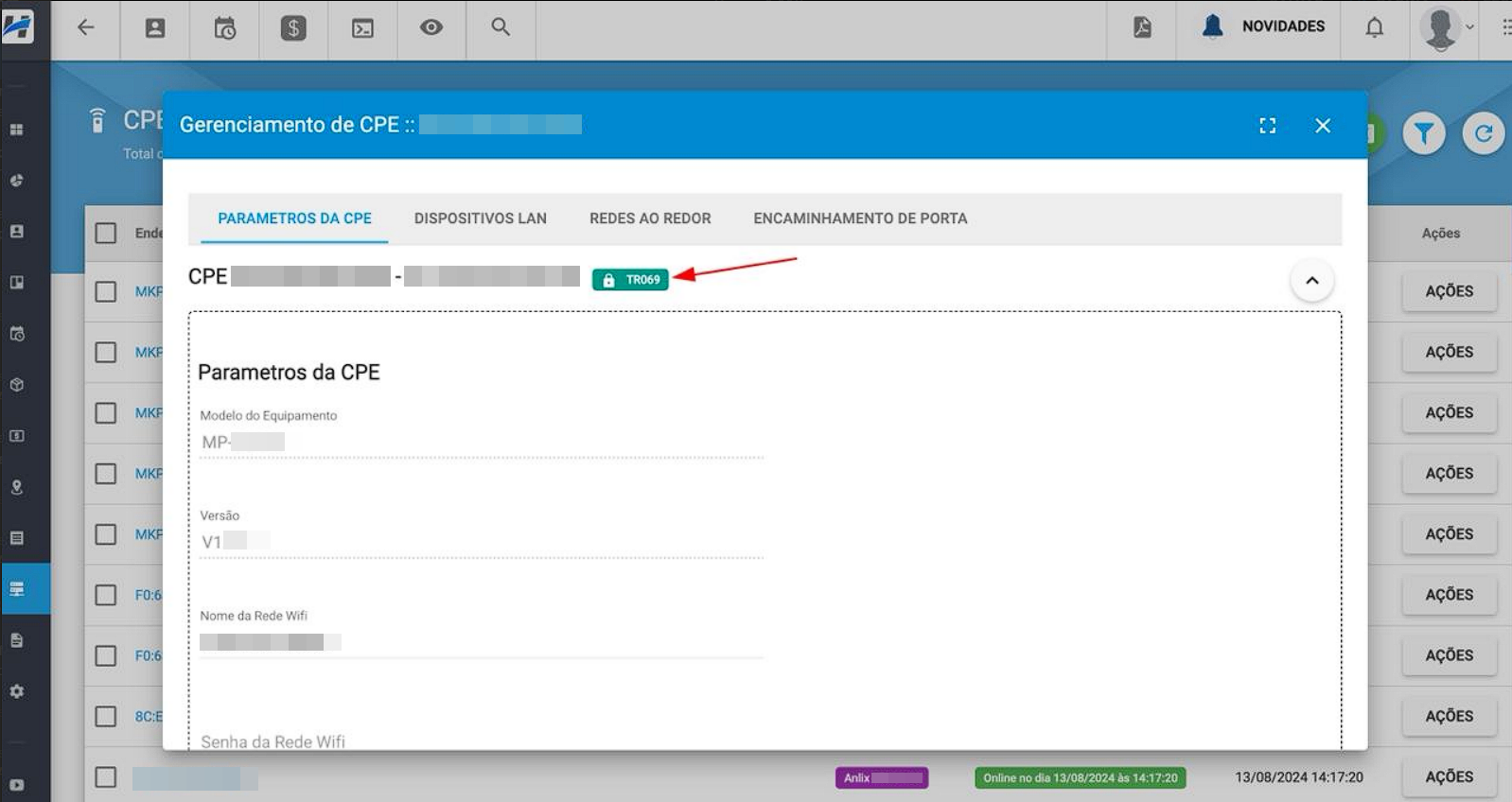
¶ 60. Novos Parâmetros | Integração Anlix
Foram adicionados novos parâmetros para a integração de Gerenciador de CPE com a Anlix, sendo eles:
- Wifi Ligado/Desligado para 2.4Ghz e 5.8Ghz
- Canal do Wifi para 2.4Ghz e 5.8Ghz
- Potência de transmissão para 2.4Ghz e 5.8Ghz
- Faixa de subrede para DHCP
Obs.: Esses parâmetros não estarão disponíveis para alteração via central do assinante.
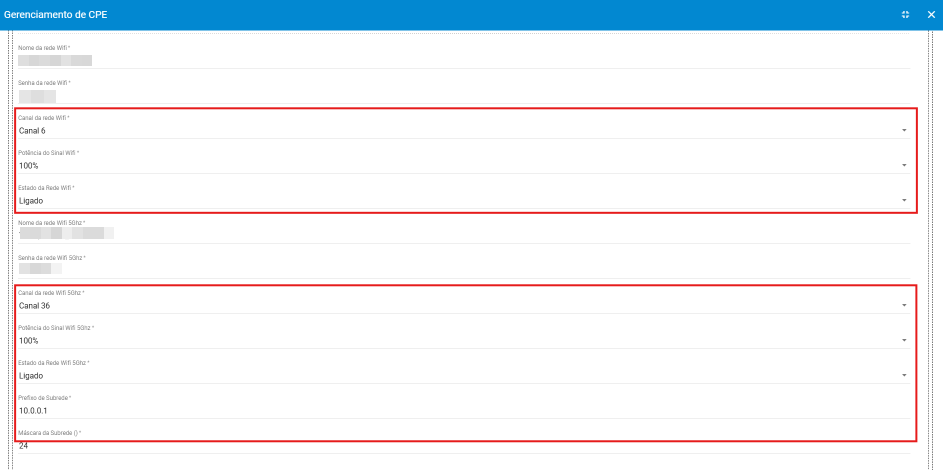
¶ 61. Gerenciar Dados Wifi das CPEs | API Hubsoft
Foi disponibilizada duas novas rotas na API de Integração, permitindo gerenciar (consultar/alterar) os dados de Wi-Fi das CPEs. Essa funcionalidade é similar as alterações que podem ser realizadas pela Central do Assinante, Aplicativo do Cliente e Sistema WEB.
Obs.: Essa funcionalidade é compatível somente com CPEs que estejam vinculadas a algum dos gerenciadores (Anlix, GenieACS, Made4it, Int6 Tech e etc).
Endpoints adicionados:
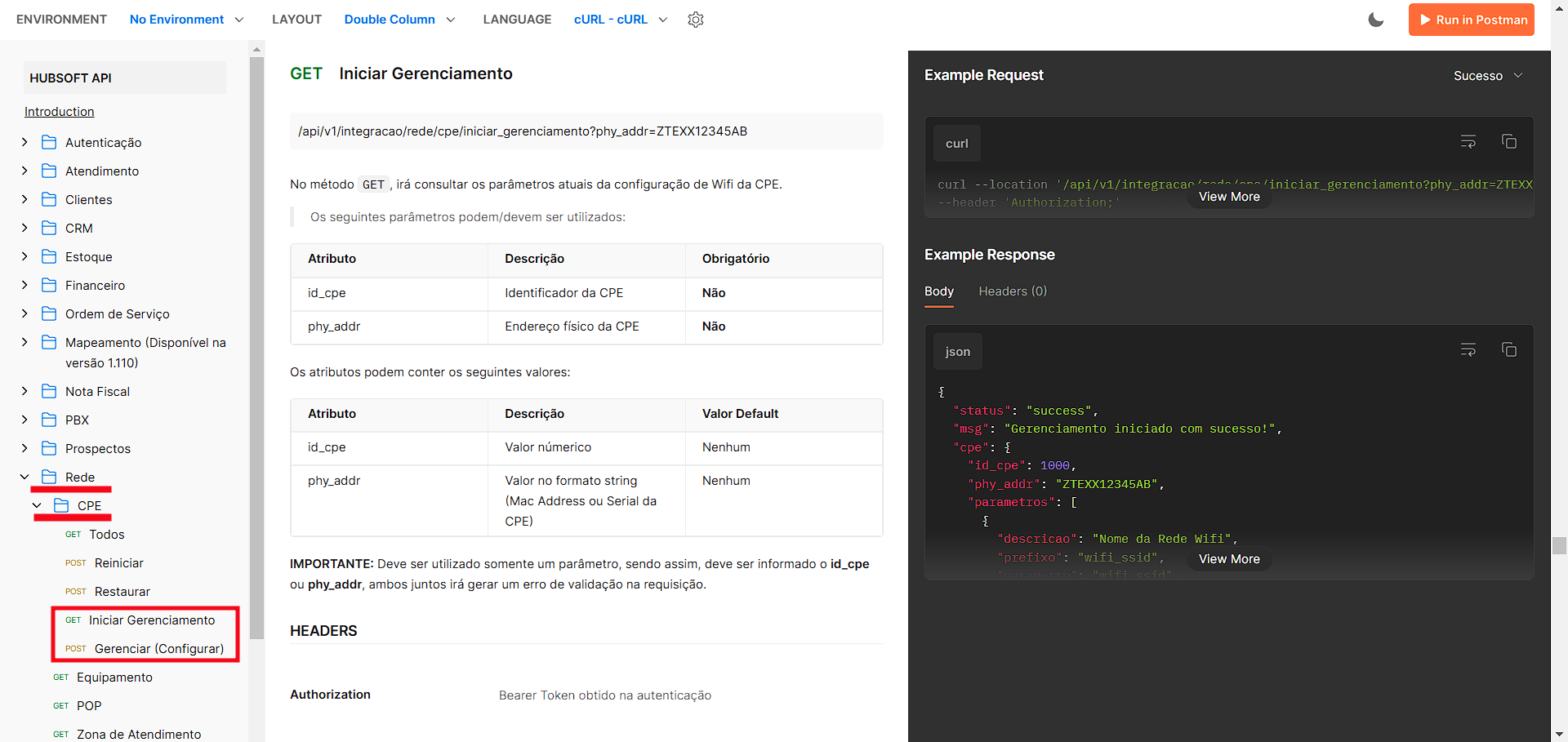
Antes de utilizar, verifique se o usuário de API possui a seguinte permissão:
API > Rede > Interfaces de Conexão > Gerenciar CPE
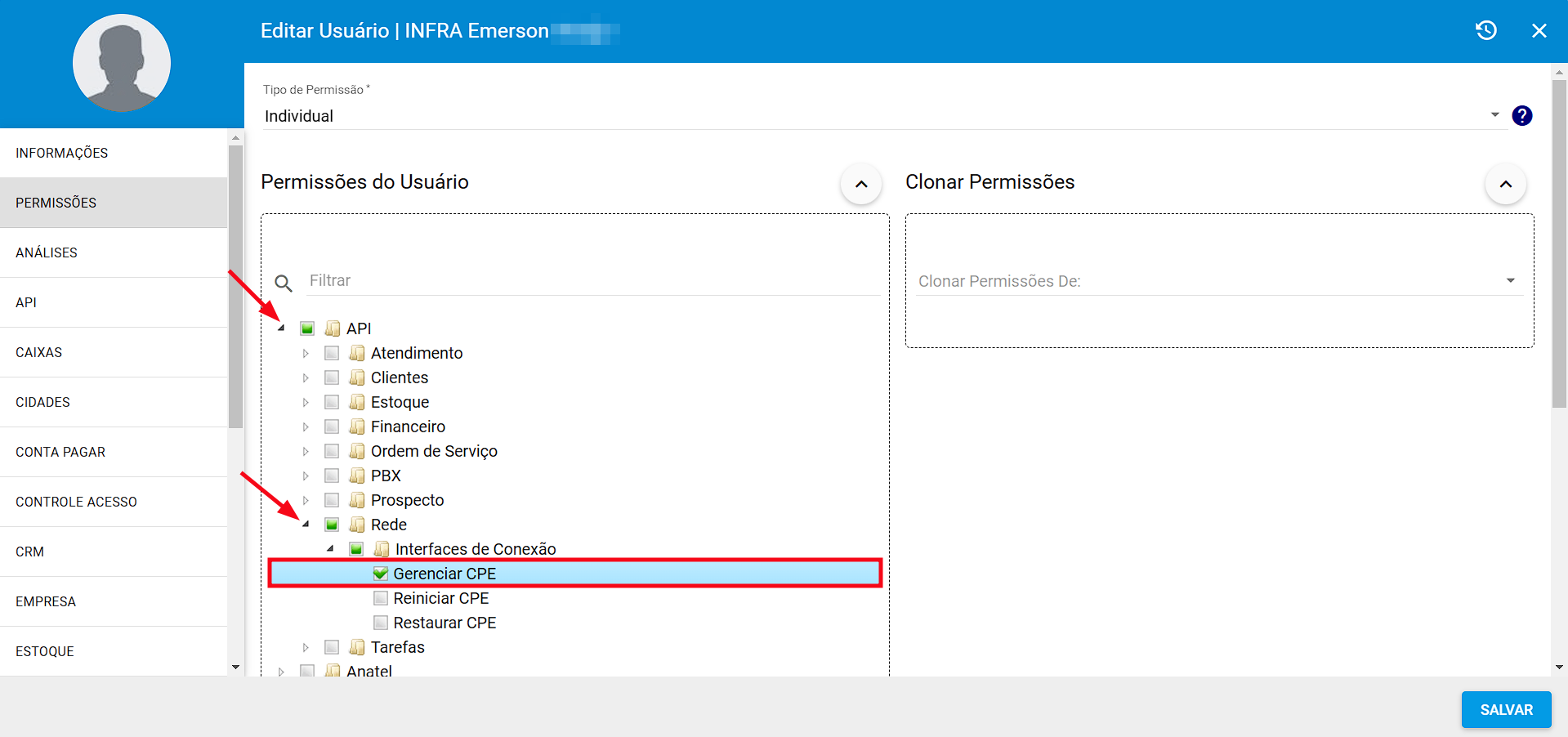
¶ 62. Melhorias POP de Conexão
Foram realizadas algumas melhorias nos Pontos de Presença, sendo eles:
- Históricos: Toda alteração realizada será registrada no histórico.
- Limitação de Remoção de POP: Ao apagar um POP de Conexão, caso o mesmo possua O.S’s em Aberto, o sistema irá retornar um alerta.
- Novas Permissões: Anexos e Ver Movimentações
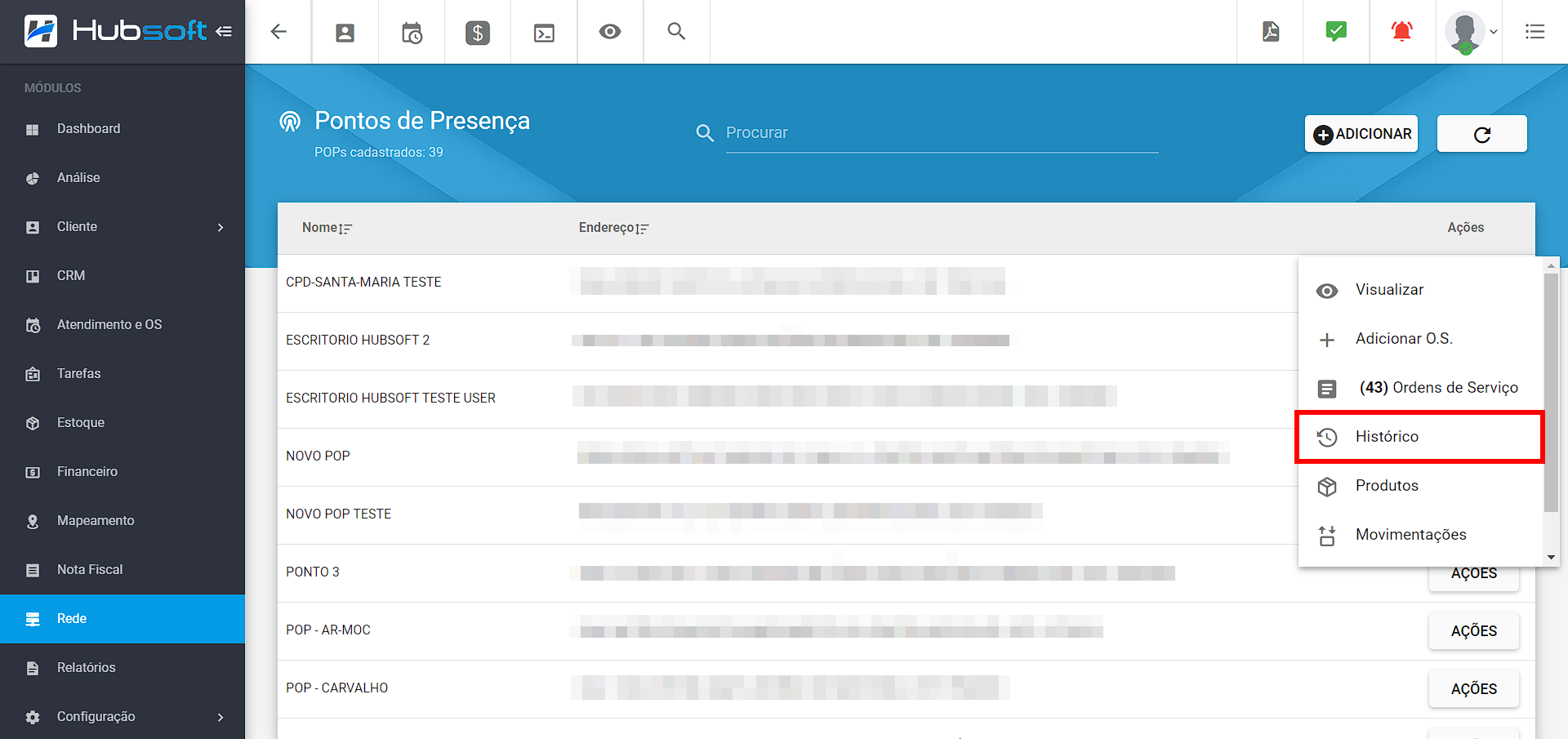
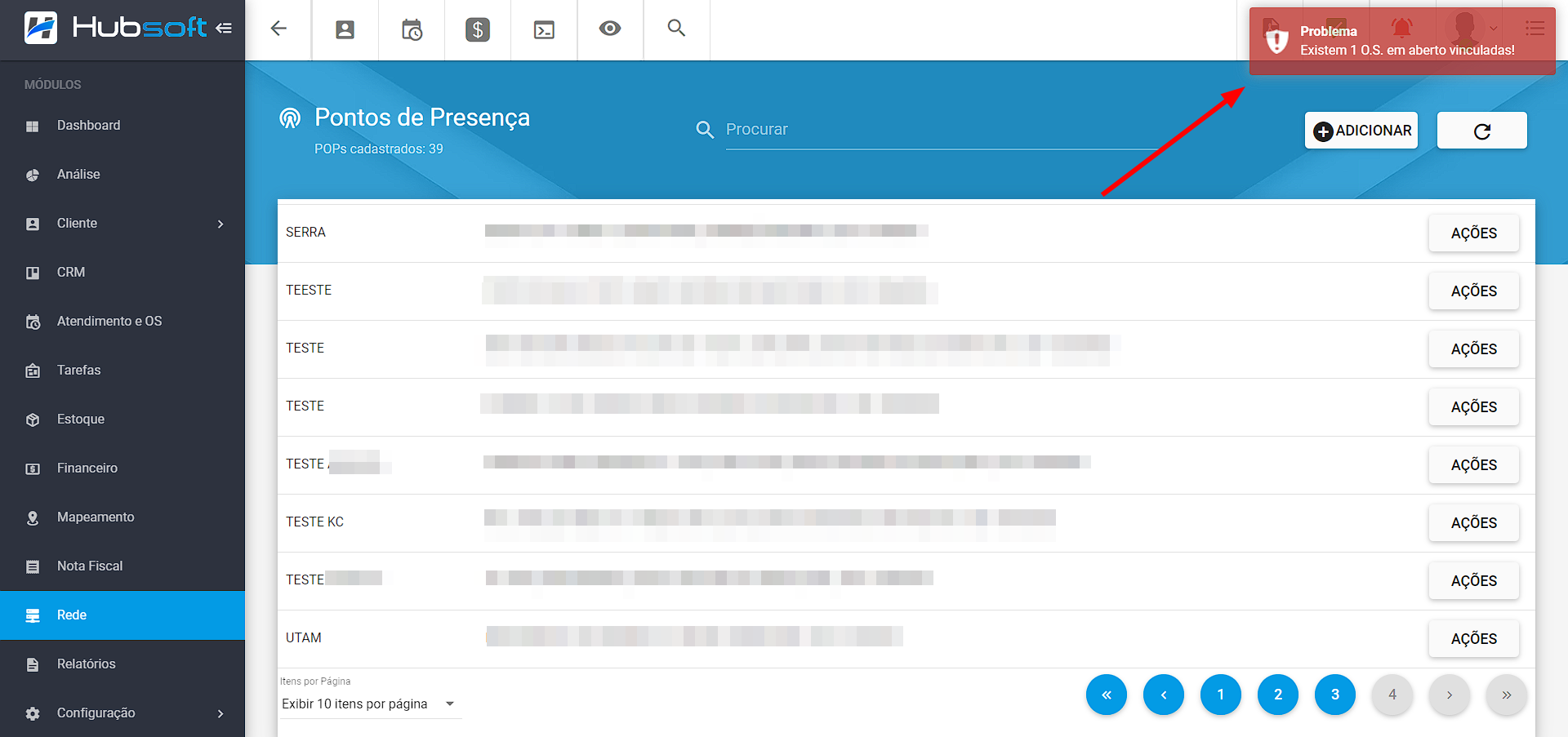
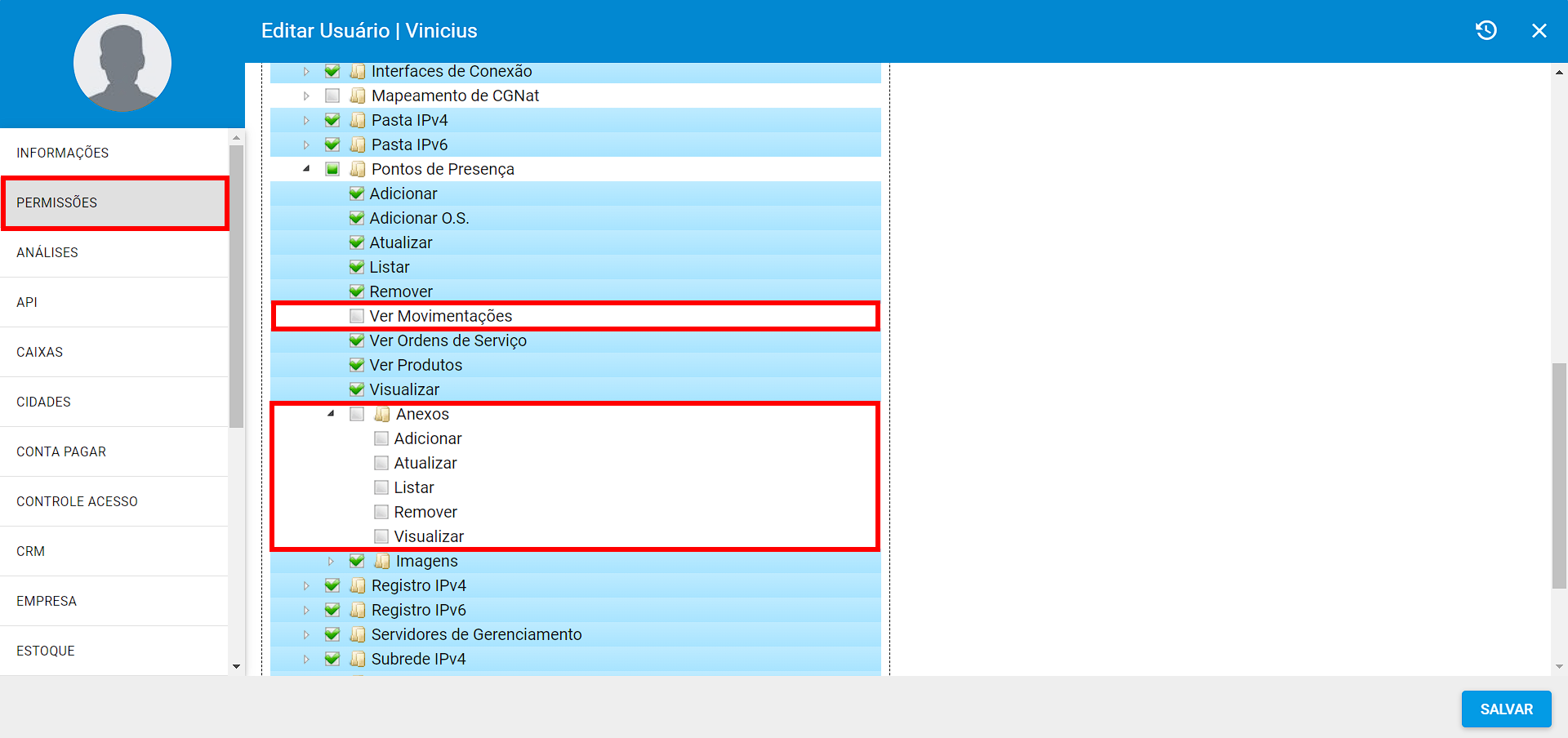
¶ 63. Mapeamento de CGNat
Na versão 1.110 do Hubsoft, estará disponível um novo módulo em Menu Lateral > Redes > Mapeamento de CGNAT. Este novo módulo irá permitir aos provedores documentarem suas regras de CGNAT dentro do sistema.
Com a documentação das regras no Hubsoft, será possível realizar buscas de IP através do módulo de Históricos de Conexões (Menu Latera > Redes > Histórico de Conexão) com base no IP público e porta de origem, o próprio sistema irá tentar encontrar alguma regra de CGNAT que consiga mapear o IP/porta para um IP privado.
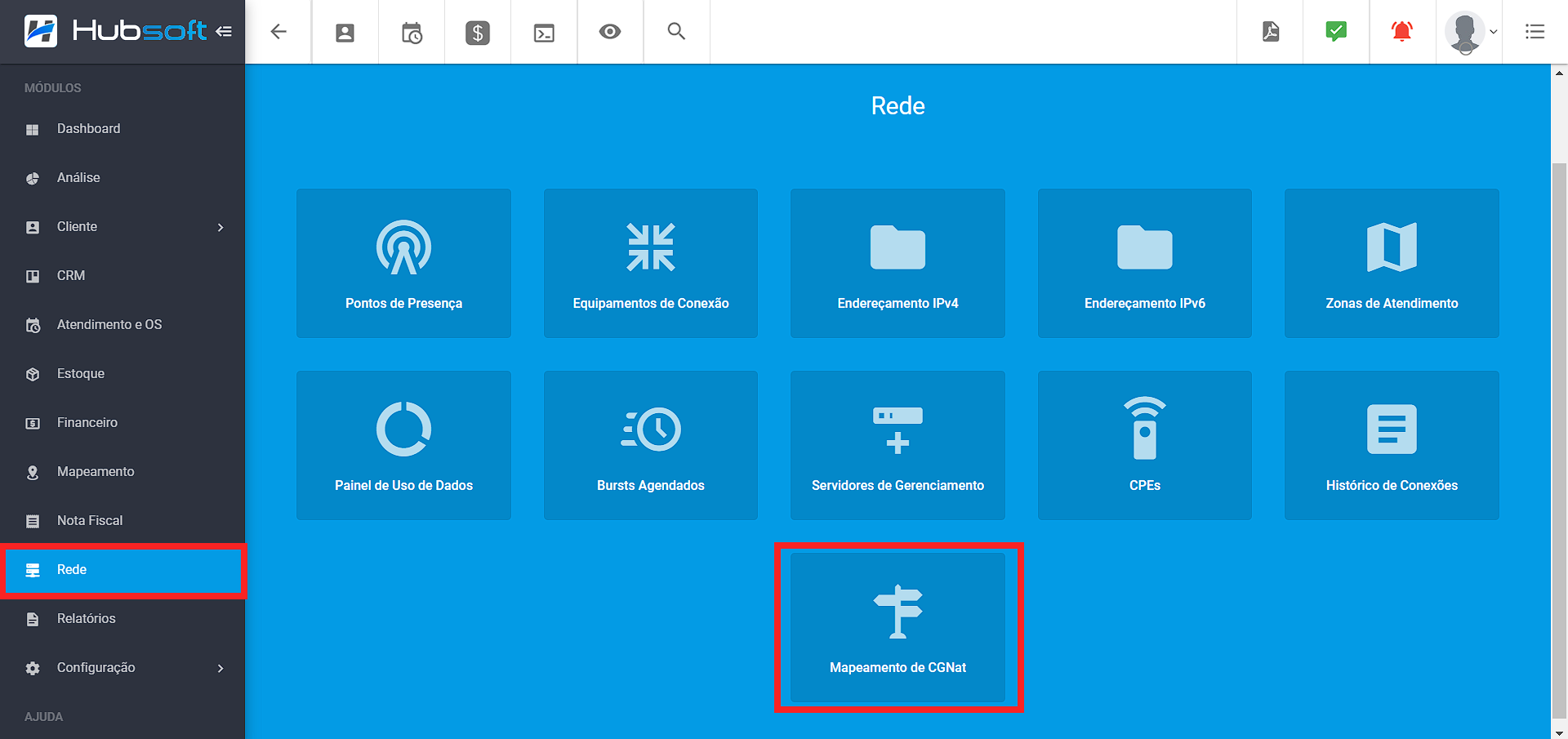
¶ - Relatórios
¶ 64. Filtro de Usuário de Recebimento | Contas a Receber
Também foi acrescentado o Filtro por Usuário de Recebimento no Relatório de Contas a Receber, conforme imagem abaixo:
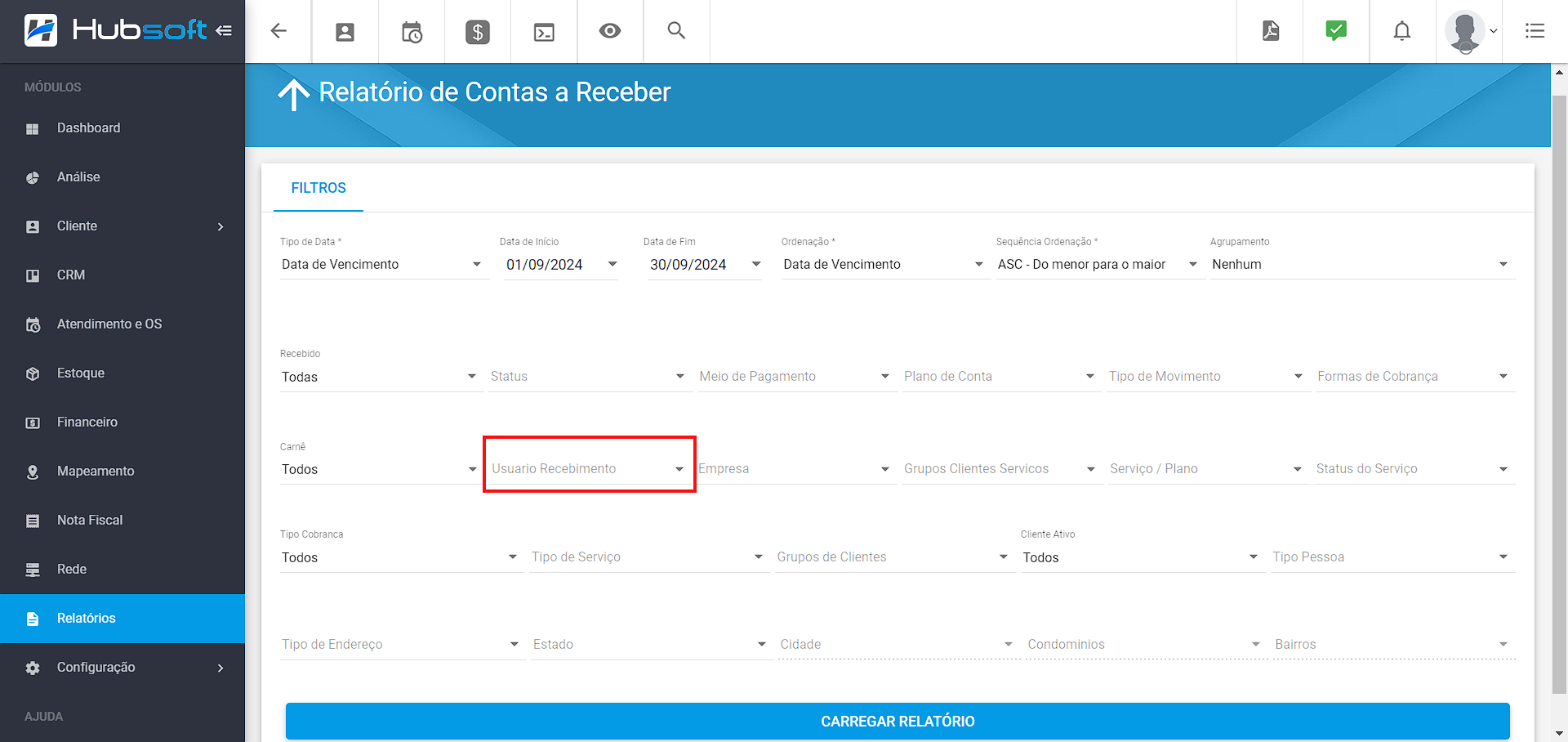
¶ 65. Produtos com Estoque Mínimo Zero | Estoque Mínimo
Foi implementada uma nova opção no relatório de estoque mínimo para exibir produtos com estoque mínimo igual a zero. Quando essa opção estiver ativada, os resultados incluirão produtos cujo estoque mínimo é zero, conforme ilustrado abaixo:
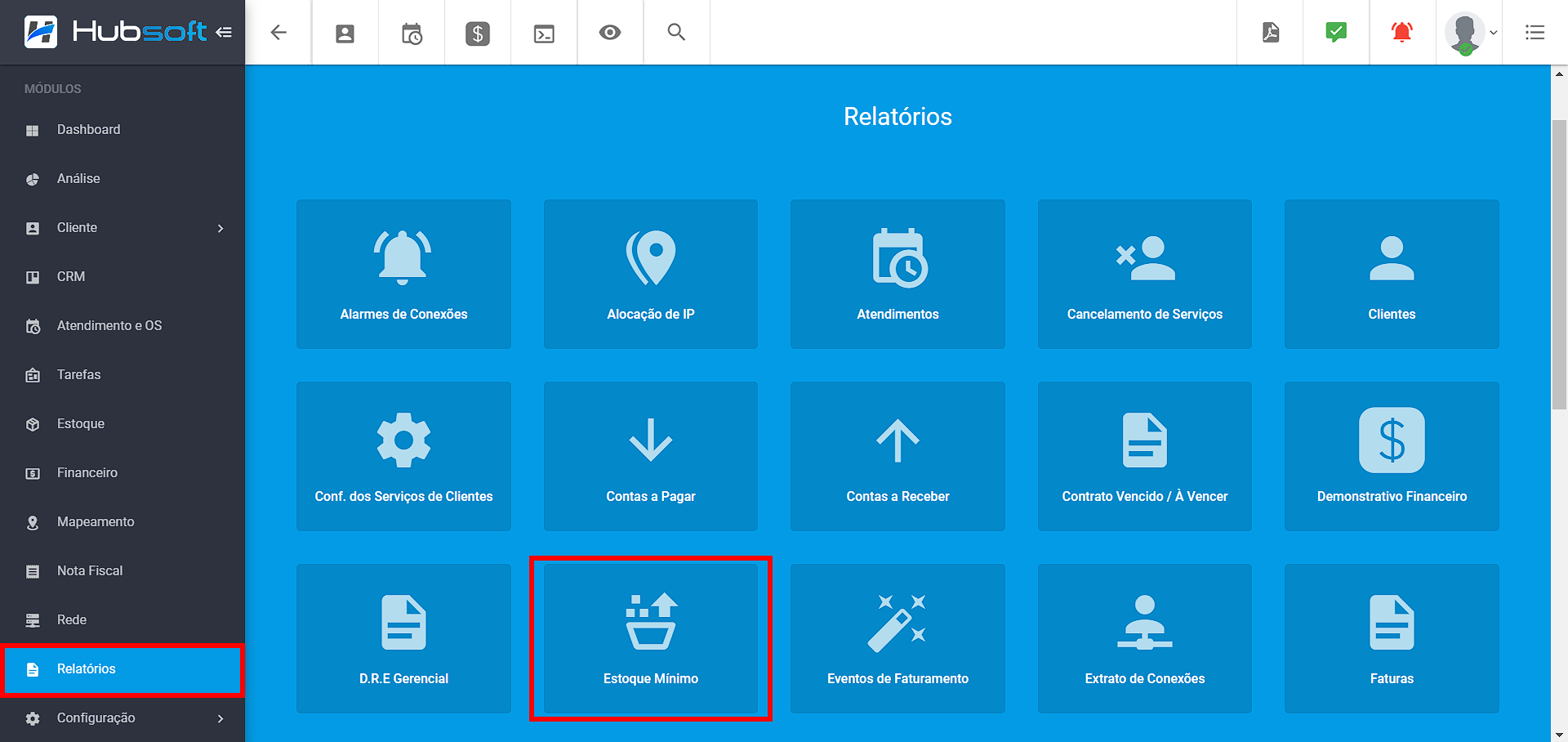
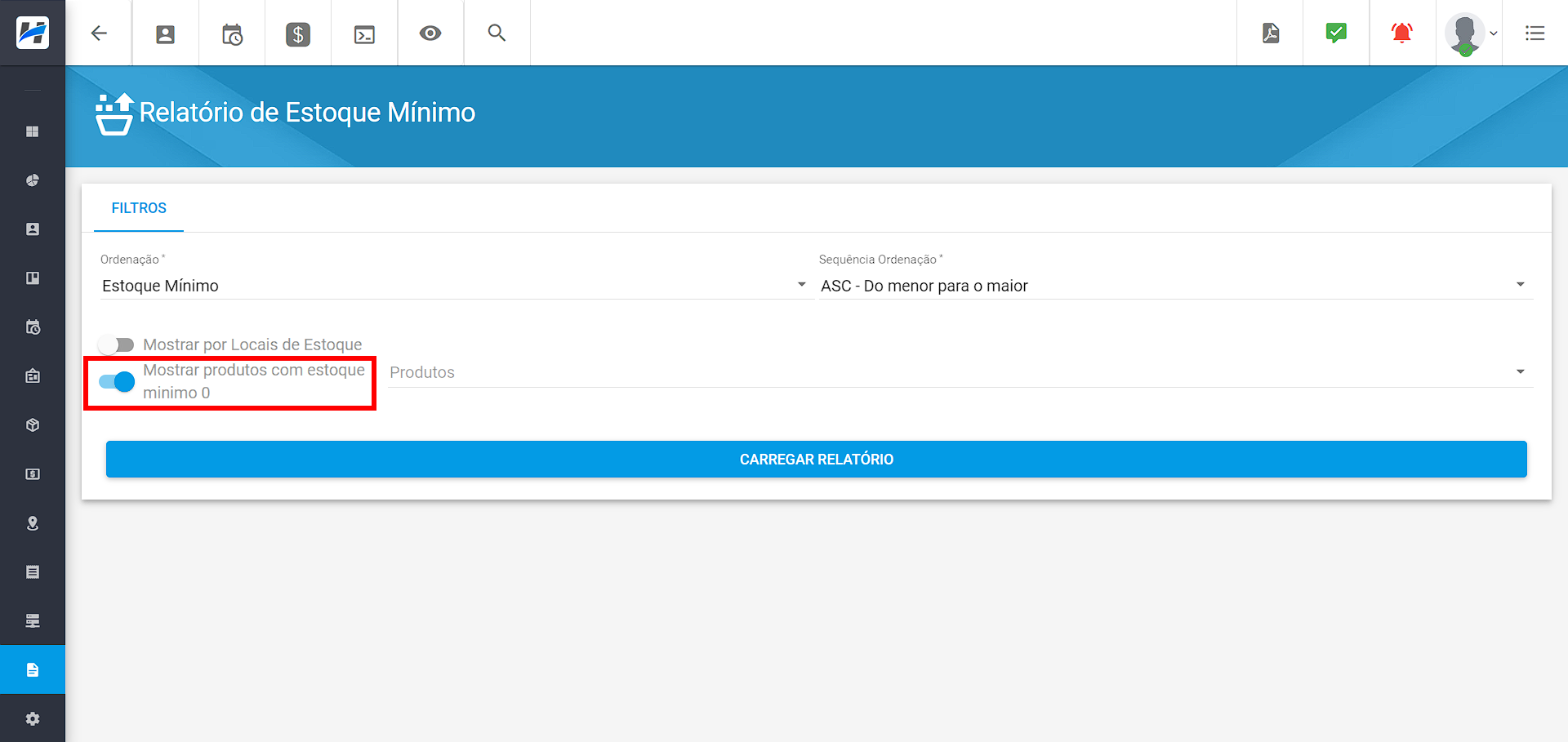
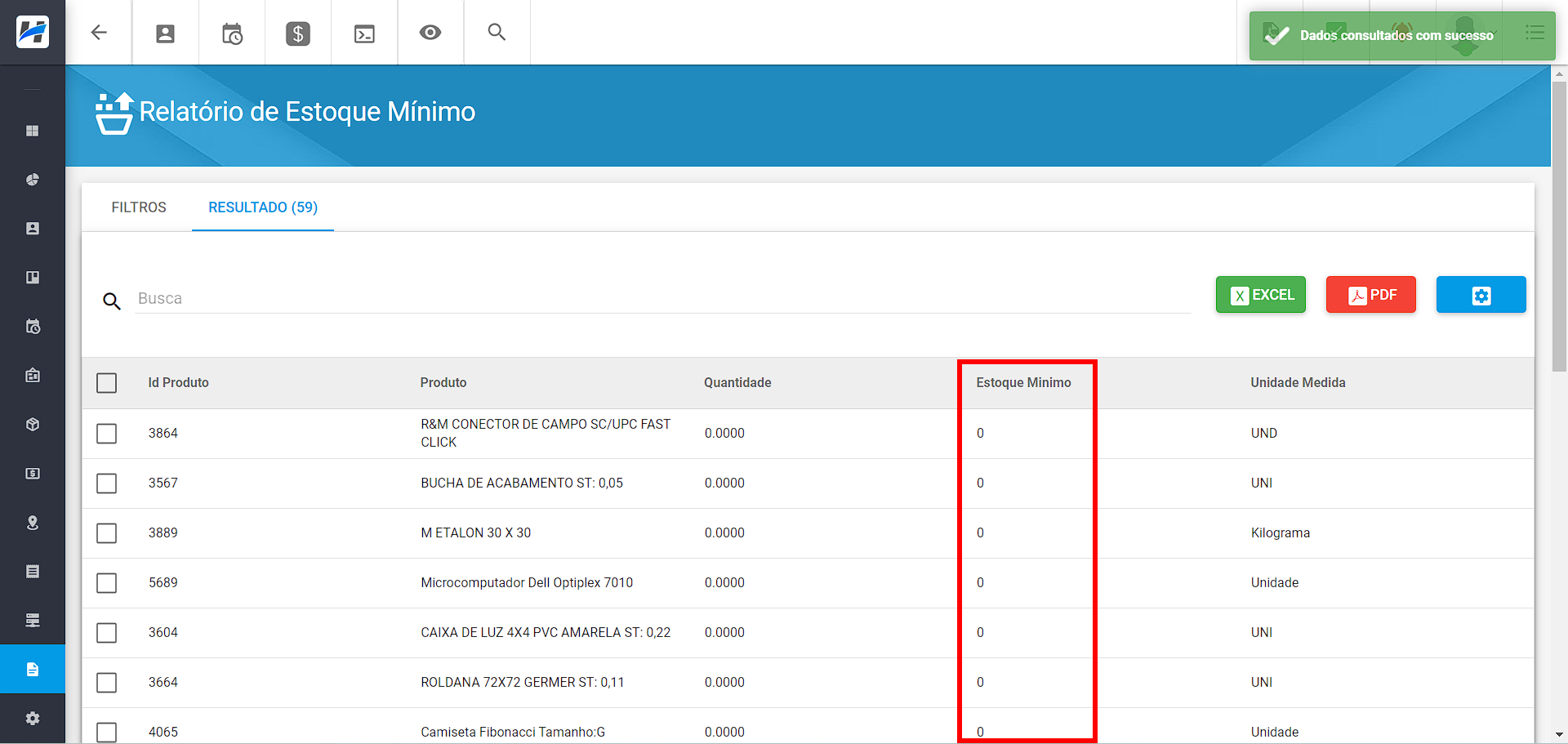
¶ 66. Exportação em Background | Movimento de Estoque (Kardex)
Foi realizada um ajuste nas exportações do Relatório de Movimento de Estoque (Kardex), agora todas as exportações serão em Background (Fila Exportação de Relatórios). Com isso, o limite de informações que havia anteriormente foi removido, devido ao processamento do arquivo ser mais rápido.
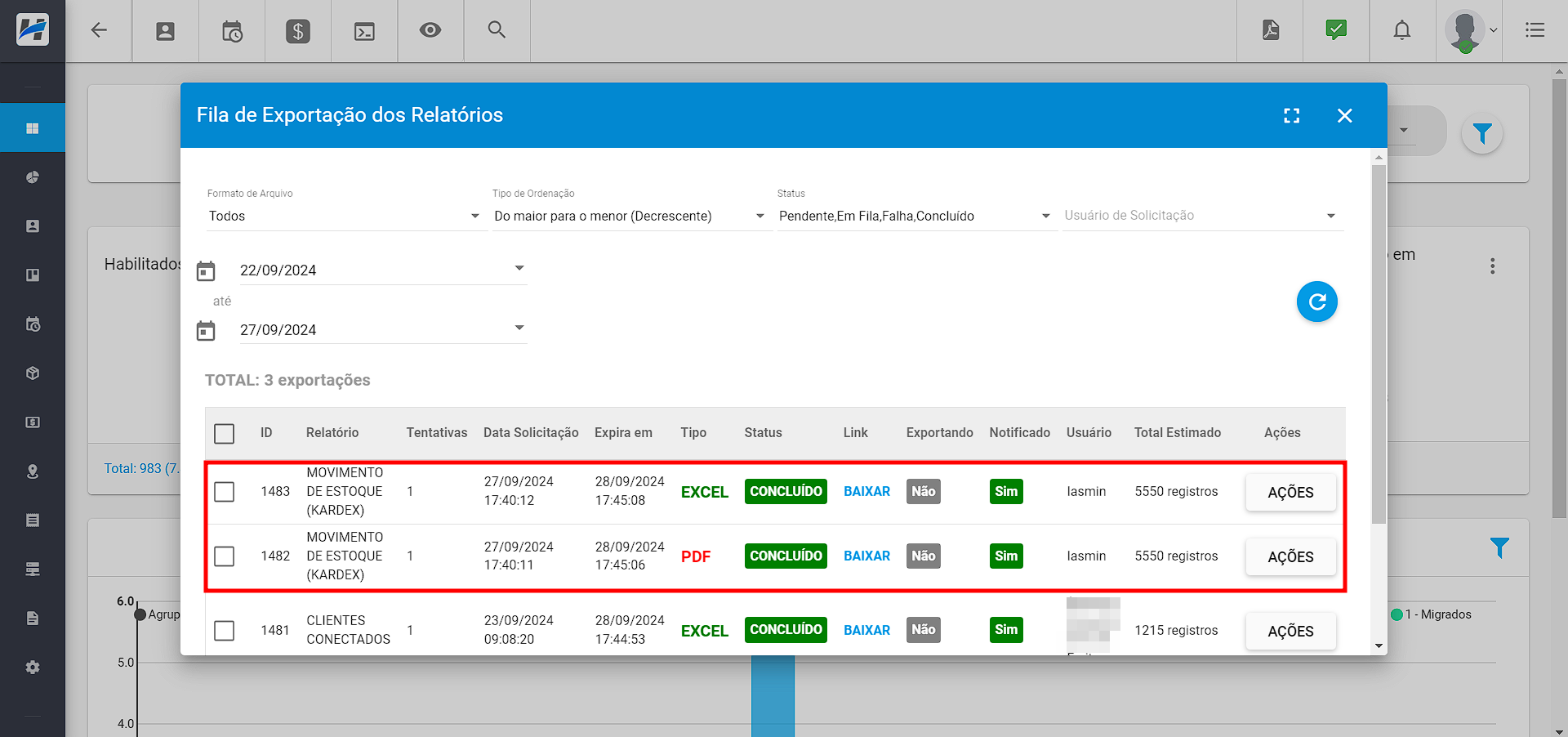
¶ 67. Filtro por Origem | Prospecto
Agora, será possível filtrar a Origem do prospecto no Relatório de Prospectos. Além disso, também conseguiremos visualizar a origem na consulta realizada.
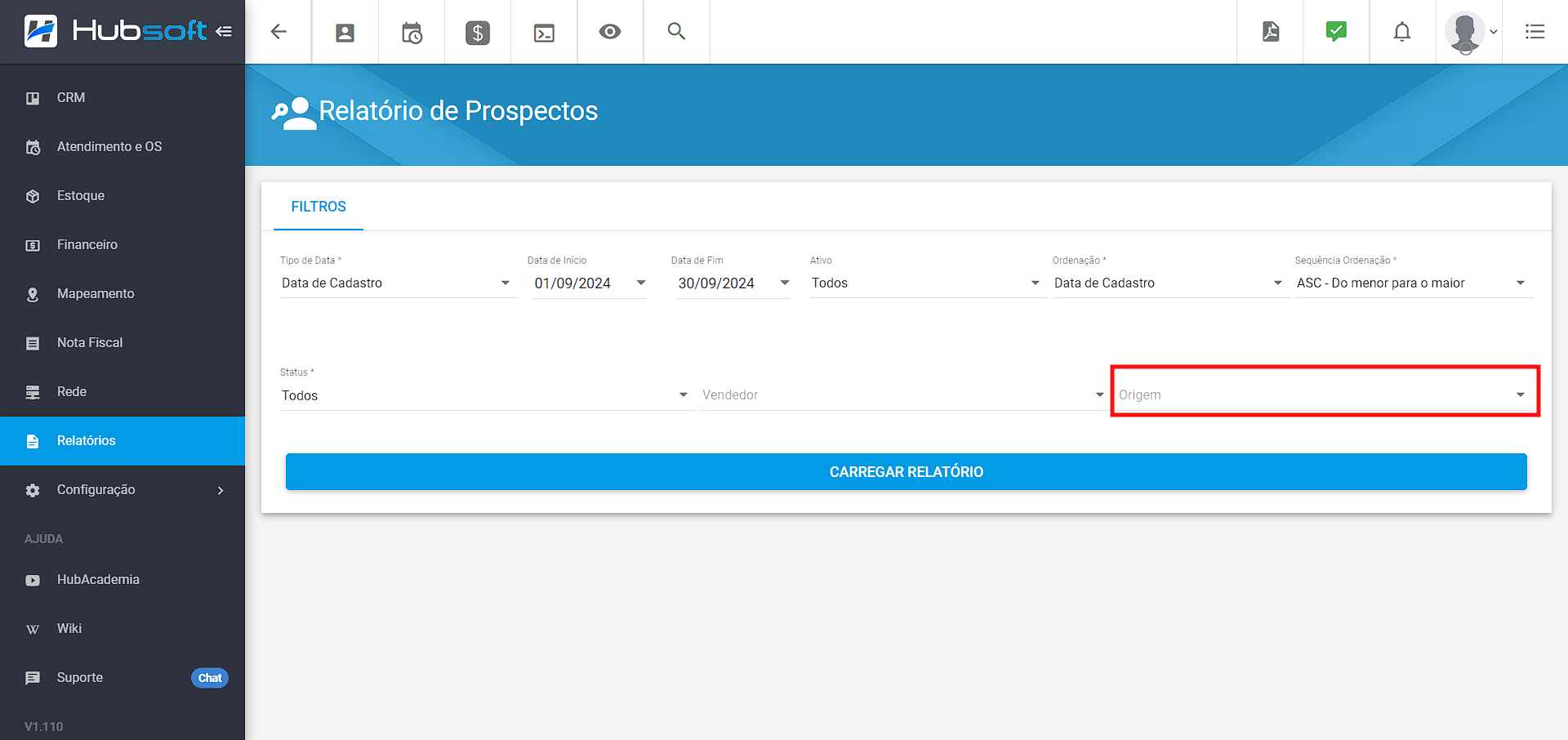
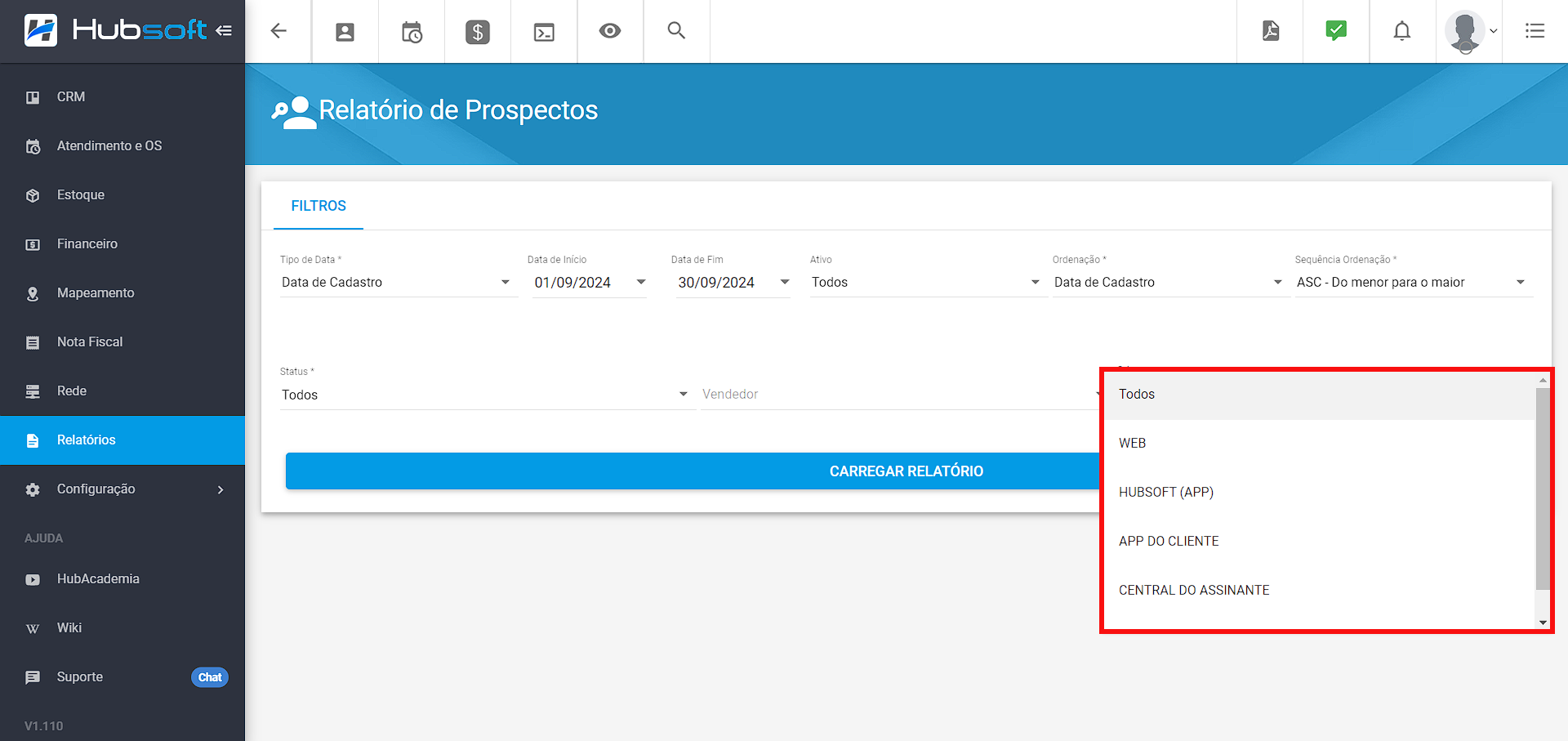
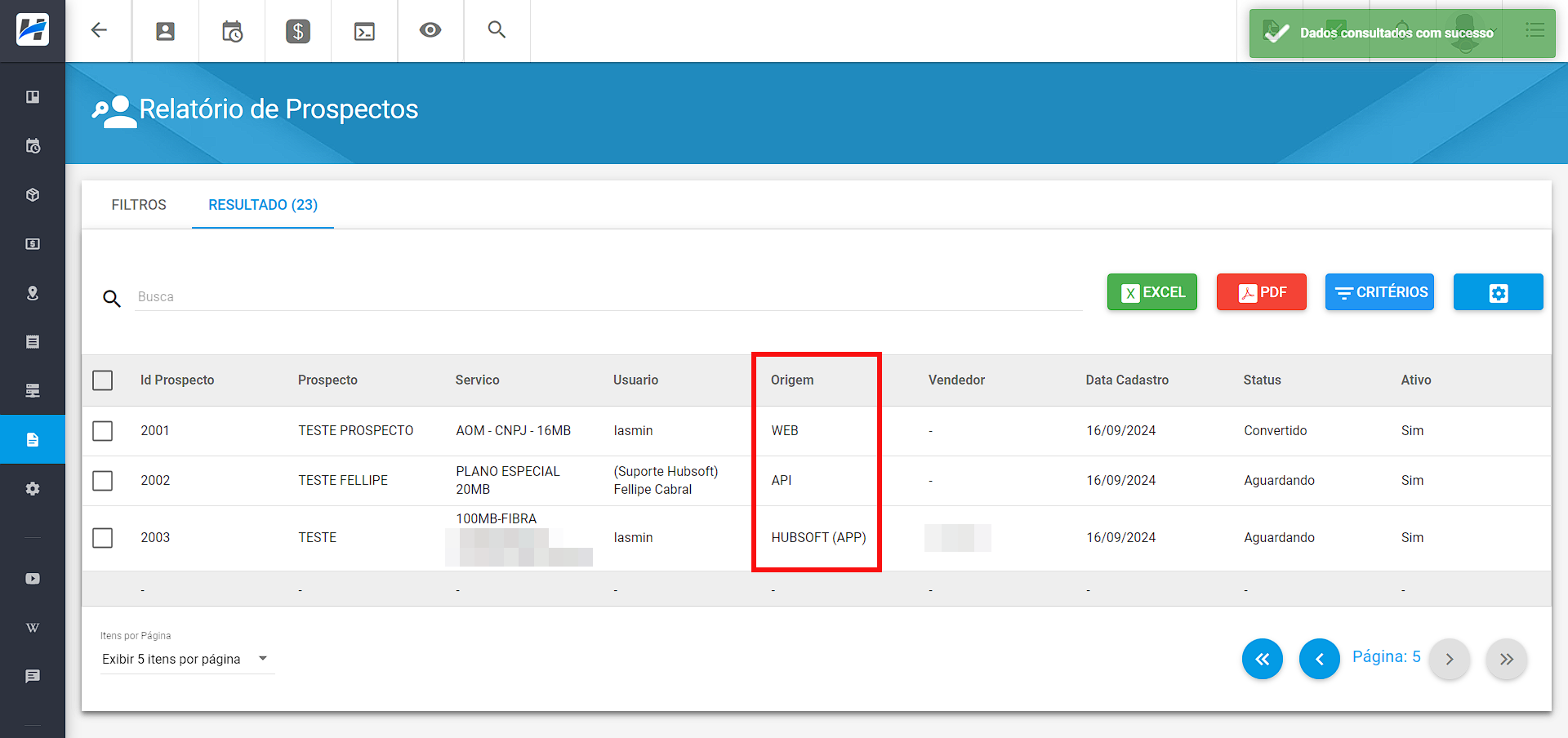
¶ 68. Atualização Massiva no Radius | Serviços do Cliente
Foi adicionada uma nova funcionalidade ao Relatório de Serviços do Cliente: Atualização Massiva no RADIUS. Esta nova ferramenta permite atualizar massivamente de forma eficiente os atributos da sessão dos clientes no RADIUS.
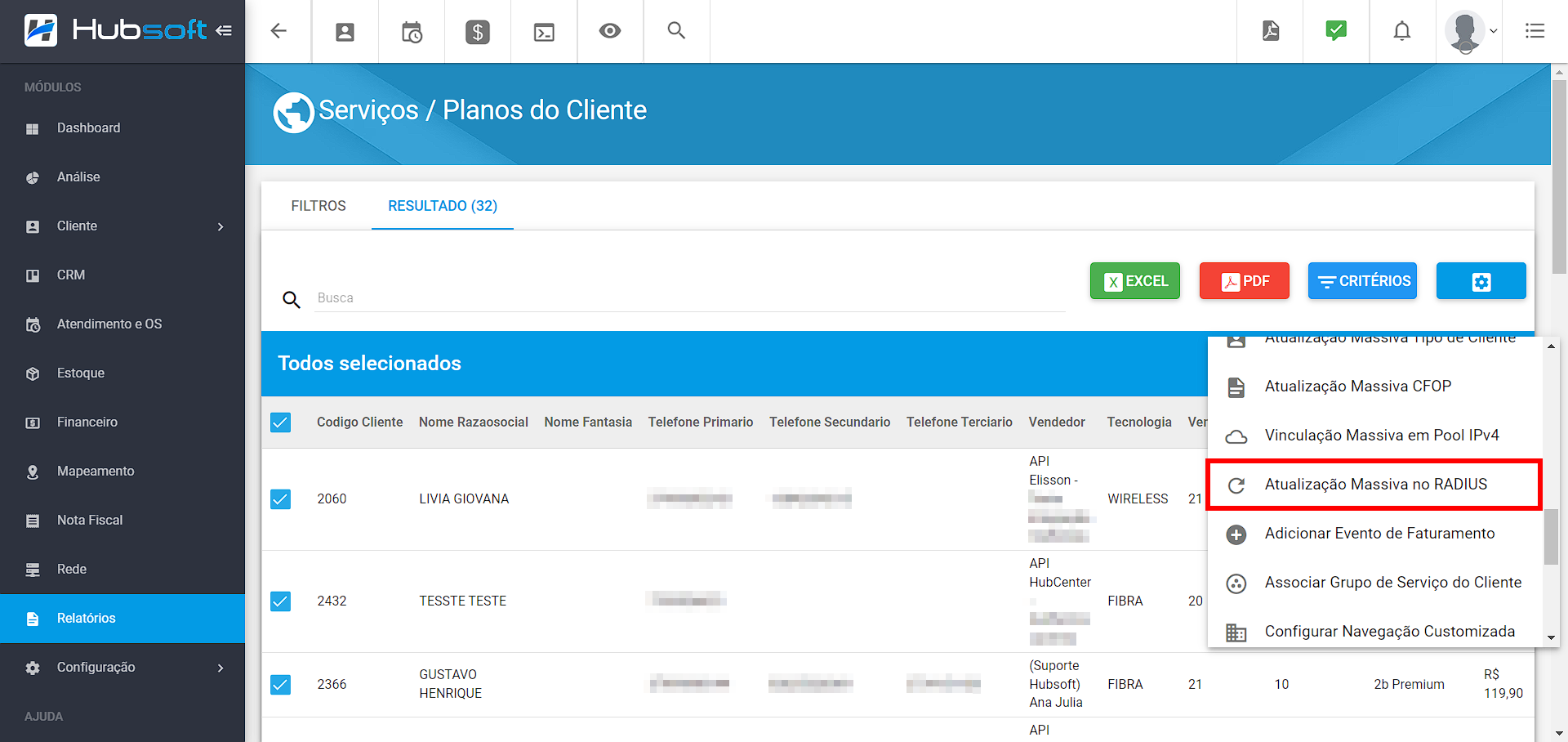
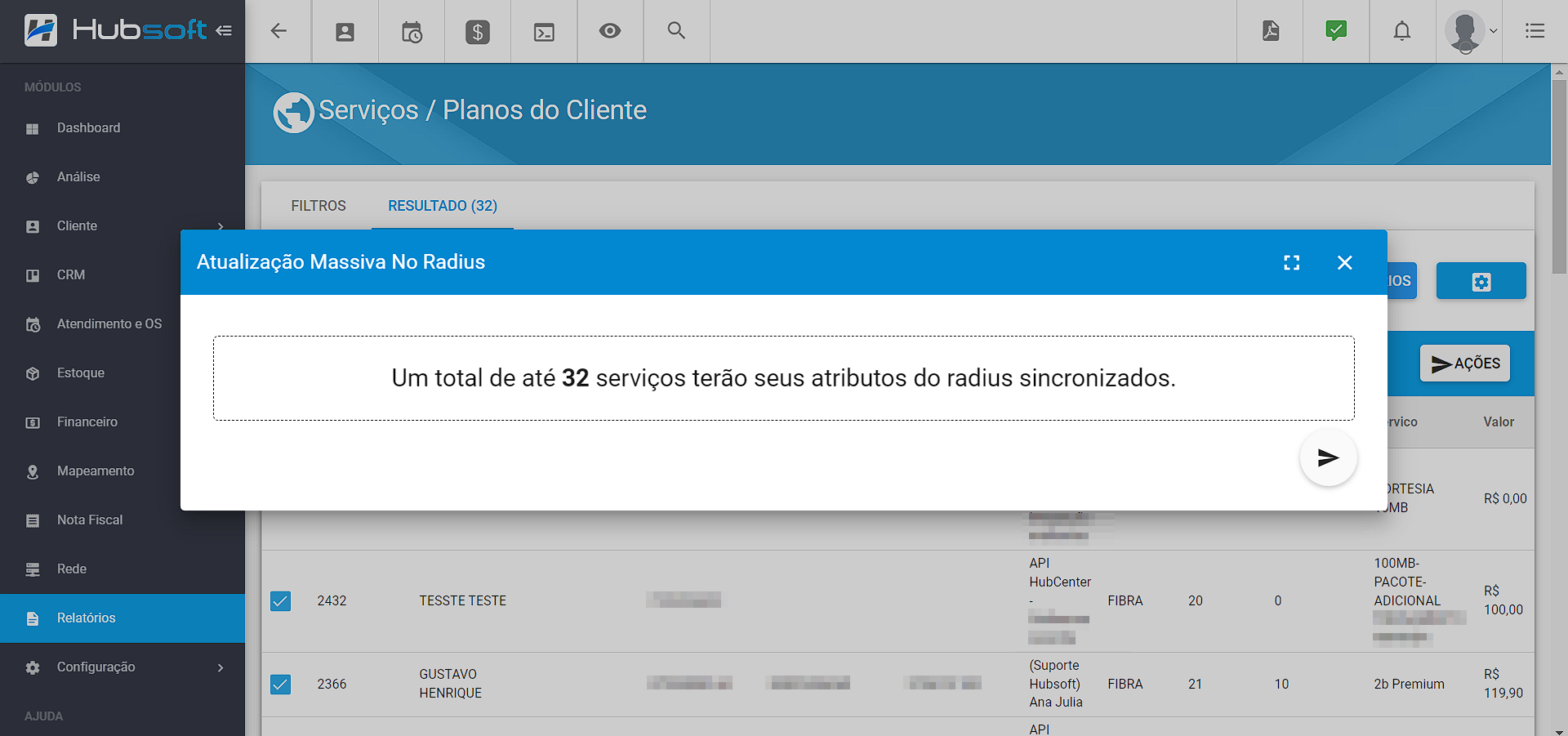
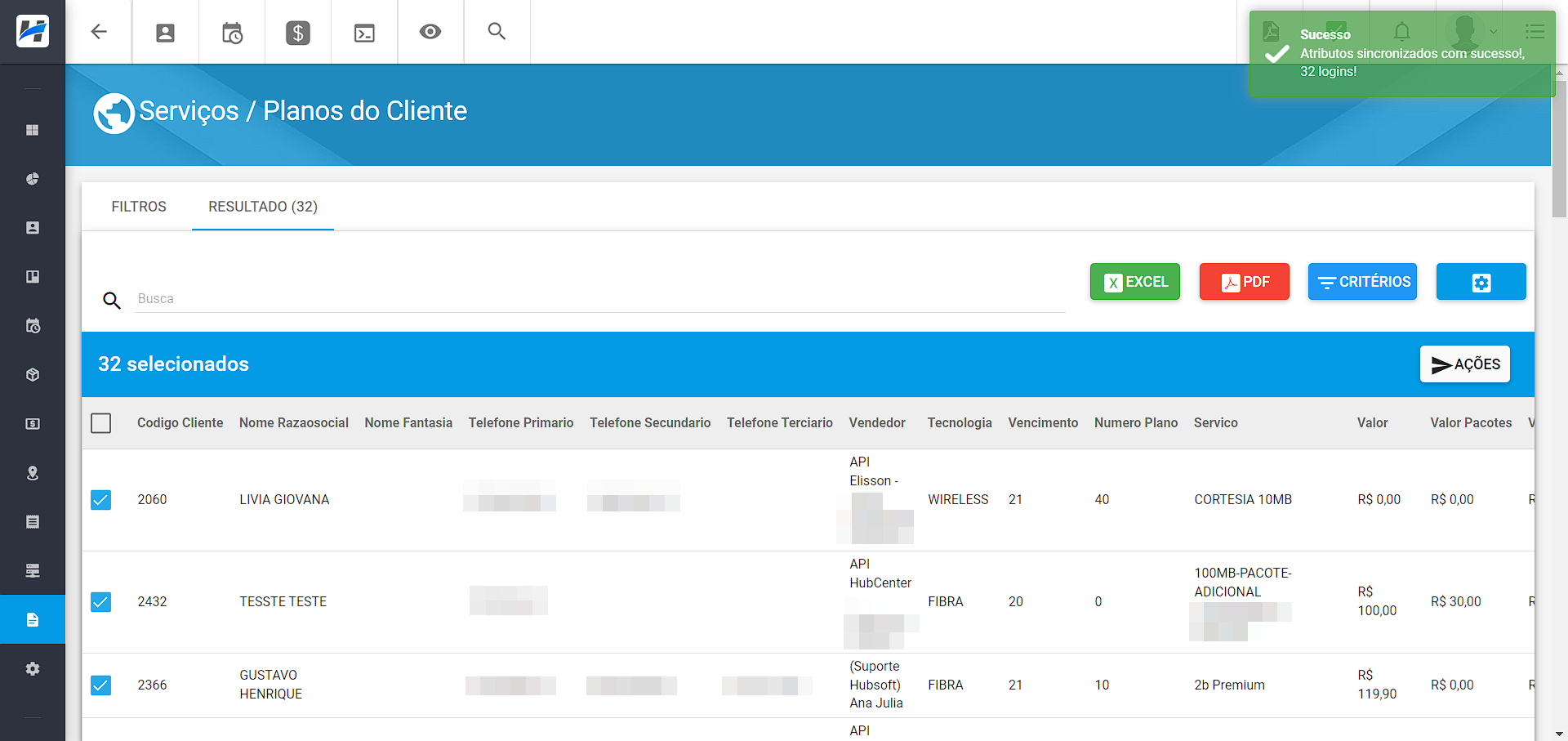
¶ - Integrações
¶ 69. Nova Integração | iPag - Cartão de Crédito
Foi disponibilizada uma nova integração de Cartão de Crédito, com a plataforma iPag.
A integração necessita dos seguintes parâmetros obrigatórios:
- api_id: Código identificador do cliente.
- api_key: Código secreto do cliente.
- sandbox: Aceita true ou false.
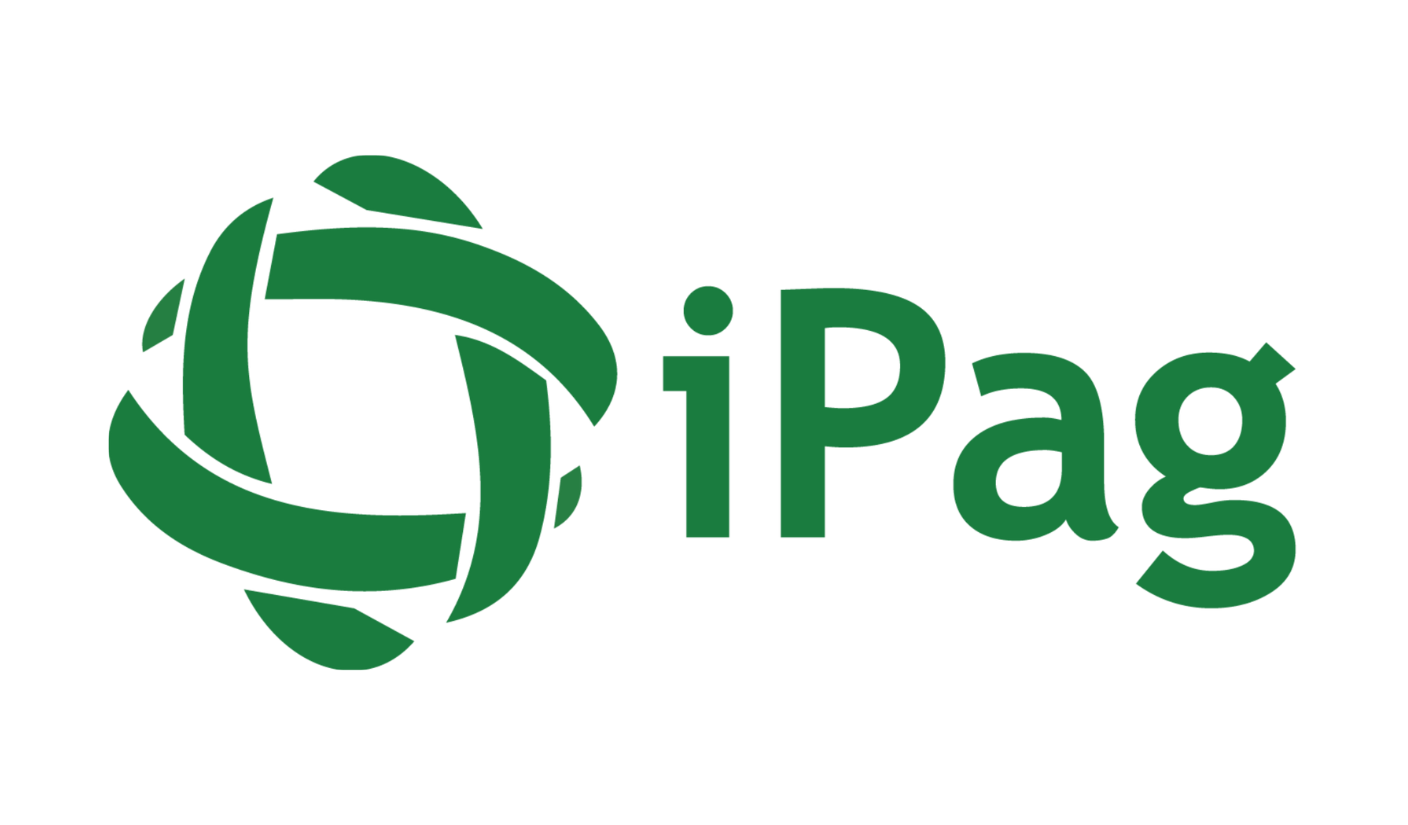
¶ 70. Melhorias | Lytex Pagamentos - Cartão de Crédito
Foi realizada uma atualização na integração de Cartão de Crédito com a Lytex.
Anteriormente, nossa integração funcionava com o seguinte fluxo:
- Criação de uma fatura na plataforma.
- Tokenização dos dados do cartão.
- Processamento do pagamento da fatura.
- Cancelamento da fatura (caso ocorra algum erro/rejeição no pagamento)
Sendo assim, era necessário realizarmos pelo menos 3 requisições na plataforma, e em caso de falhas/rejeição, é enviada mais uma requisição cancelando a fatura.
Recentemente, foi disponibilizada uma alteração na API da plataforma, onde conseguimos realizar todo o procedimento enviando somente uma requisição. Sendo assim, alteramos a integração para que seja feita apenas uma requisição, deixando o processo mais simples e rápido.
Observação: Um detalhe que o provedor pode notar na plataforma é que anteriormente cada tentativa de pagamento no sistema gerava uma fatura na plataforma (que pode estar com status de Pago/Estorno/Cancelado).
Com essa alteração na integração, em certos tipos de falha/rejeição do pagamento, a fatura não chega a ser criada na plataforma, sendo assim, podem existir processamentos de cartão no sistema e não constar nada no painel da plataforma.
¶ 71. Nova Integração | INT6 Tech - Gerenciador de CPE
Estará disponível a integração com um novo tipo de Gerenciador de CPEs: INT6 Tech. A INT6 Tech é uma empresa que oferece alta qualidade, eficiência operacional moderna e automatizada.

Para configurar a integração, é necessário cadastrar no sistema os seguintes dados:
- url
- usuario
- senha
Conseguiremos realizar as seguintes ações:
- Gerenciamento da CPE (Alteração de dados de Wifi)
- Solicitar reinicialização da CPE
- Visualização dos Dispositivos LAN (dispositivos conectados a CPE)
¶ 72. Parâmetro Pastas | Geogrid - Mapeamento
Foi implementada uma nova configuração para a integração com a Geogrid, que é o parâmetro pastas. Esse parâmetro poderá receber o nome das pastas que o provedor deseja sincronizar, separando-as por vírgula, por exemplo:
- Pasta Única:
Birigui - SP - Múltiplas Pastas:
Birigui - SP, Santo Antônio do Monte - MG
Isso servirá para que o provedor limite a sincronização do projeto para buscar apenas os elementos de determinadas pastas. Também é possível criar uma integração para cada pasta, por exemplo.
Obs.: Os nomes das pastas precisam ser IDÊNTICOS aos nomes das pastas no Geogrid. Pois é através desses nomes que o sistema as identifica na API.
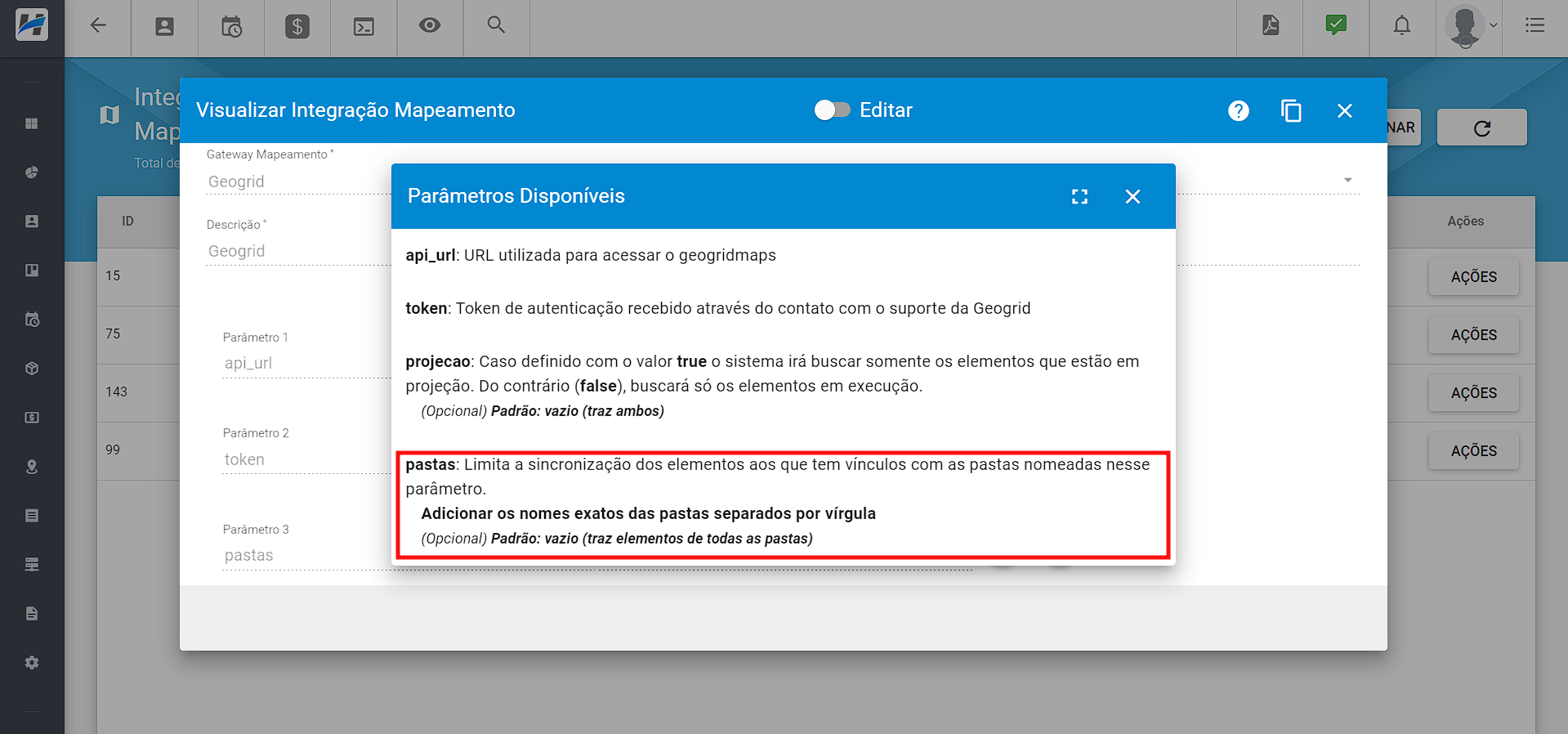
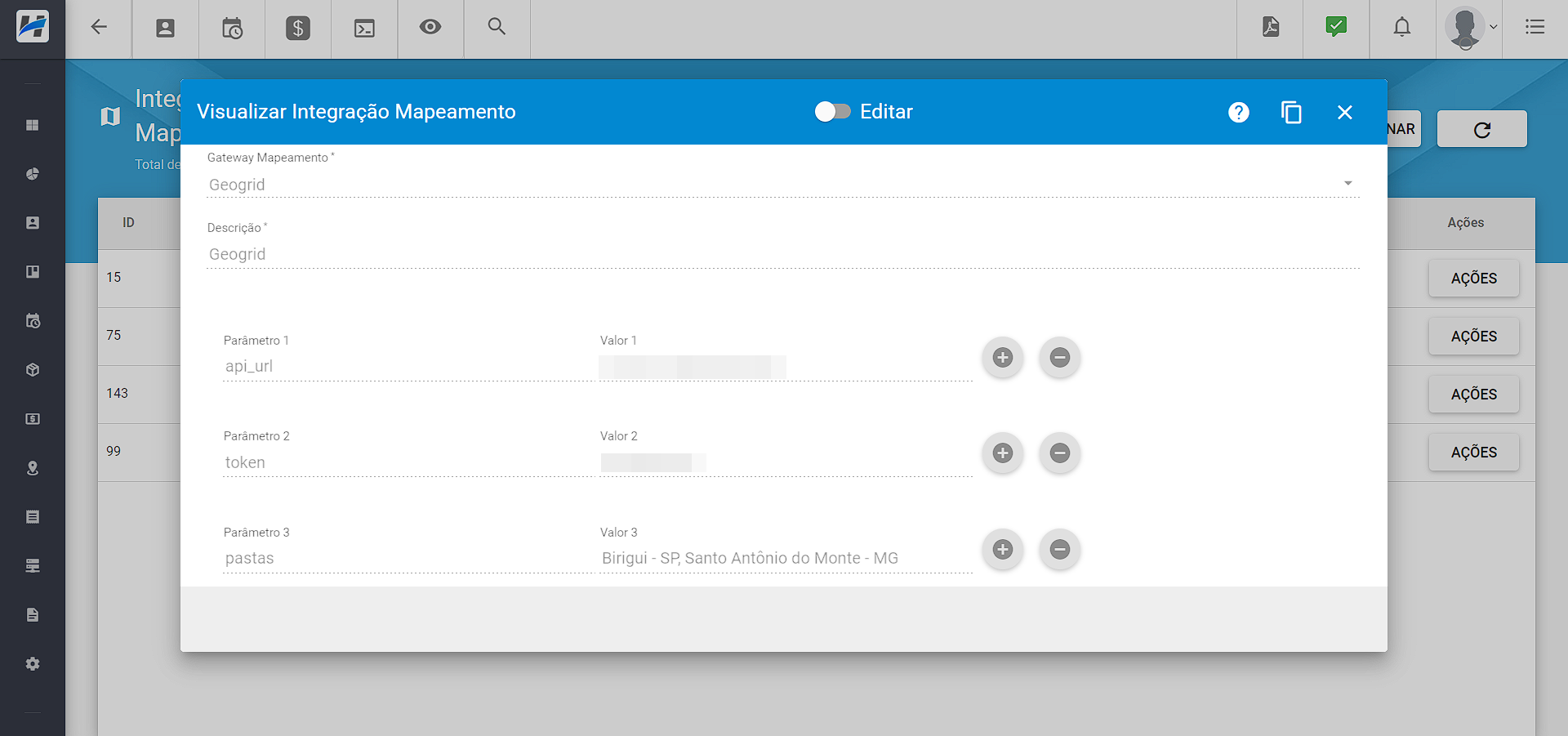
¶ 73. Parâmetro remocao_vinculo_porta | OZMap - Mapeamento
Foi disponibilizado o parâmetro remocao_vinculo_porta para ser configurado na integração de mapeamento com a plataforma OZMap.
Nessa integração, quando adicionamos um cliente em uma porta de atendimento nós primeiramente cadastramos um imóvel via API, e depois cadastramos um cliente vinculando-o a esse imóvel. Dessa forma, ao removermos o cliente de uma porta nós removemos o cliente do imóvel e depois removemos o próprio imóvel. Esse parâmetro vem para customizar essa ação de remoção.
Sendo que, ao configurá-lo com o valor cliente o sistema irá remover o cliente do imóvel e não irá fazer a requisição de remoção do imóvel. Mantendo o imóvel na plataforma sem o vínculo do cliente.
O outro valor do parâmetro, é imovel_cliente, que continuará mantendo o comportamento padrão do sistema, removendo ambos (cliente e imóvel).
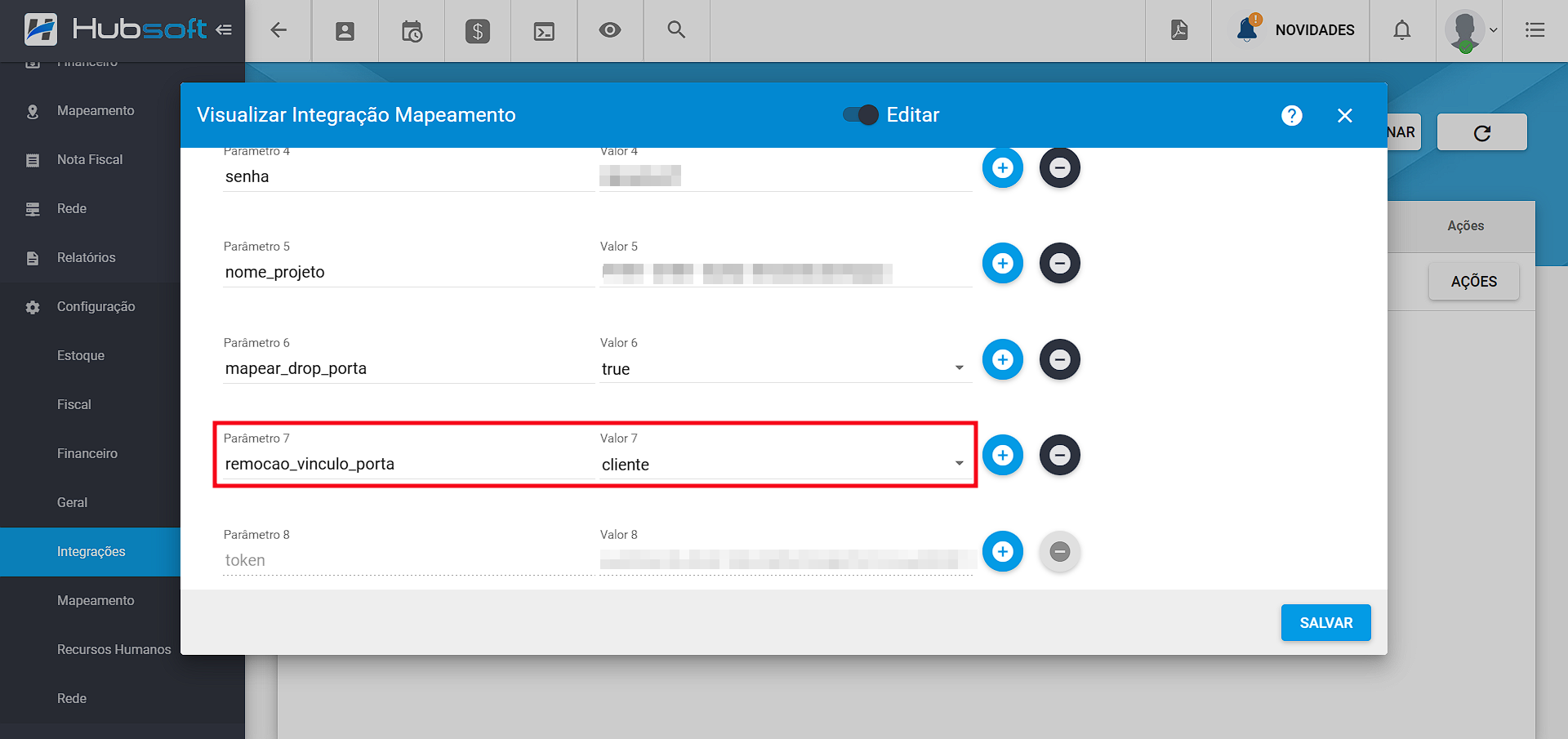
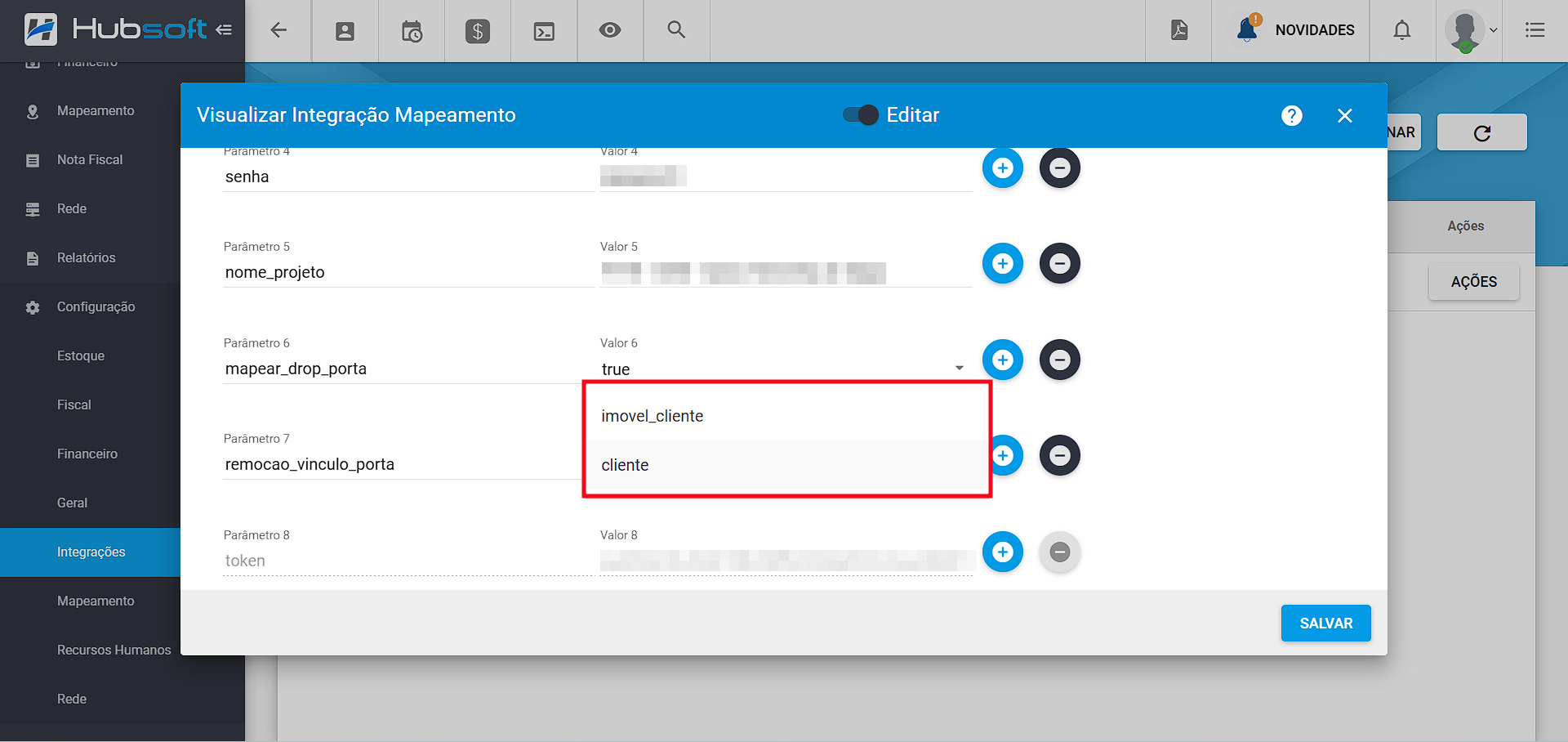
¶ 74. Nova Integração | Braz Móvel - MVNO
Foi disponibilizada uma nova integração com plataforma de MVNO, a Braz Móvel.
Os parâmetros necessários para essa integração são:
- token: Token de Autenticação (deve ser obtido com a própria plataforma).

¶ 75. Nova Integração | iFalei Telefonia - PBX
Foi disponibilizada uma nova integração com plataforma de PBX, a iFalei Telefonia.
Os parâmetros necessários para essa integração são:
- url: Endereço da API de integração do PBX.
- usuario: Usuário de autenticação da API.
- token: Token de autenticação da API.
- usuario_id_origem: Identificador da empresa.
- horarioInicio: Horário de início das ligações.
- horarioFim: Horário limite das ligações.

¶ 76. Nova Integração | SatTV - Plataforma de Conteúdo
Foi disponibilizada uma nova integração com a Plataforma de Conteúdo SatTV, que oferece TV por assinatura com cobertura nacional. Essa plataforma disponibiliza conteúdo de canais de TV ao vivo, streaming e SVOD exclusivamente para provedores de internet.
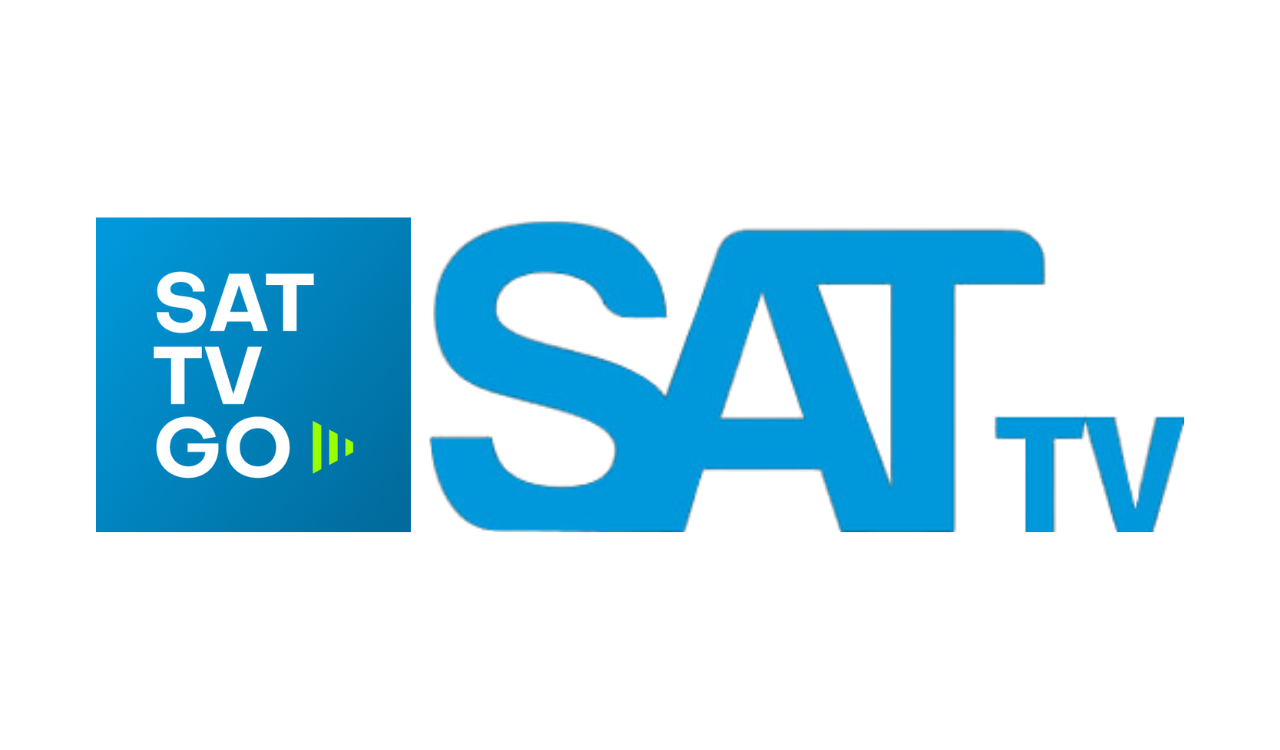
¶ 77. Produto Básico | Watch Brasil - Plataforma de Conteúdo
Para a integração da Watch, os Produtos da Integração terão a opção Produto Básico na adição e edição dos produtos. Essa opção deverá ser ativada para os produtos que são do tipo básico na plataforma.
Esse novo campo foi necessário para os casos em que o pacote possui múltiplos produtos. Por exemplo, 1 produto básico e 2 produtos extras. Durante a transmissão para a plataforma, é necessário que o sistema envie primeiro o produto básico e, depois, os produtos extras. Com essa nova opção, conseguiremos identificar esses pacotes e dar prioridade ao envio do produto básico, enviando, em seguida, os demais.
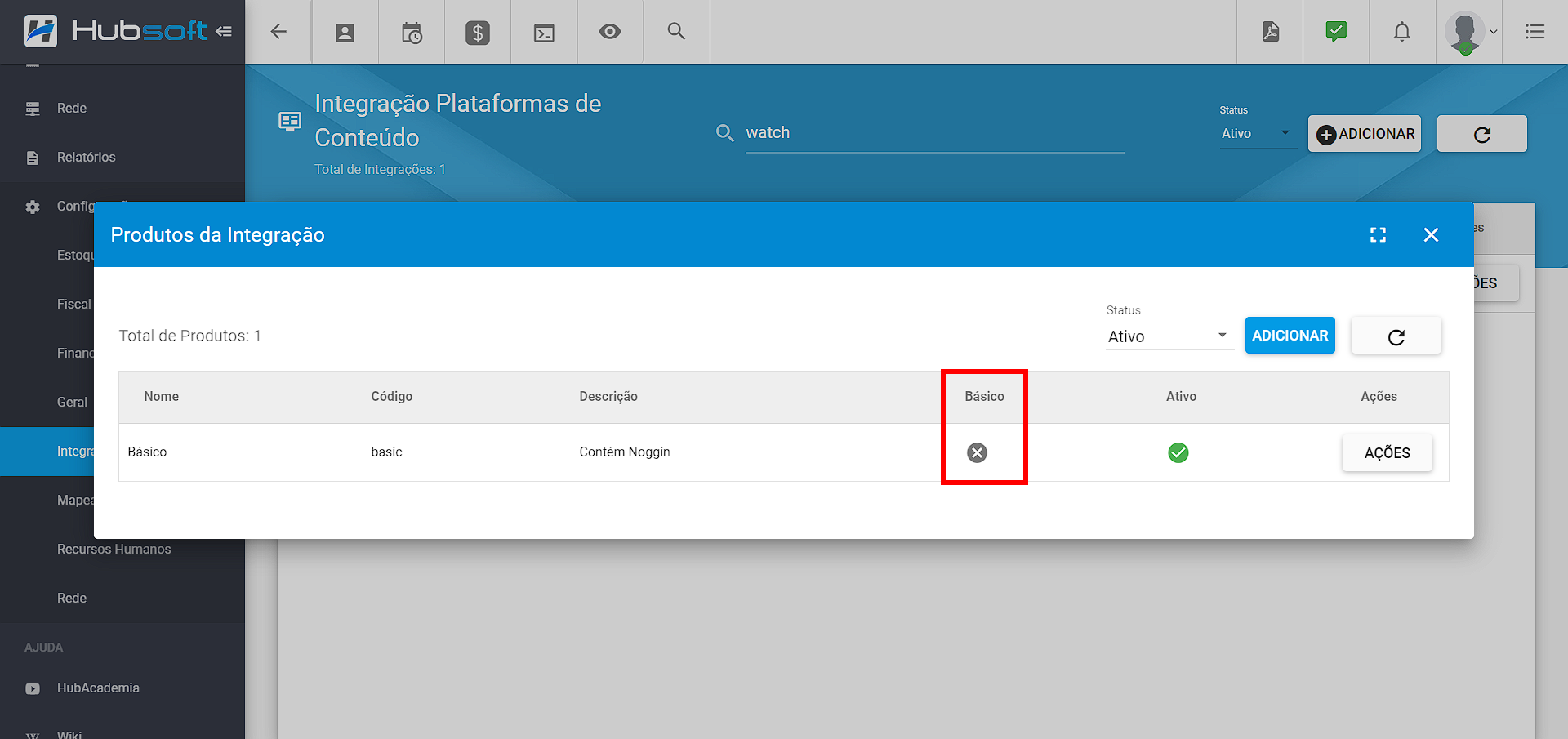
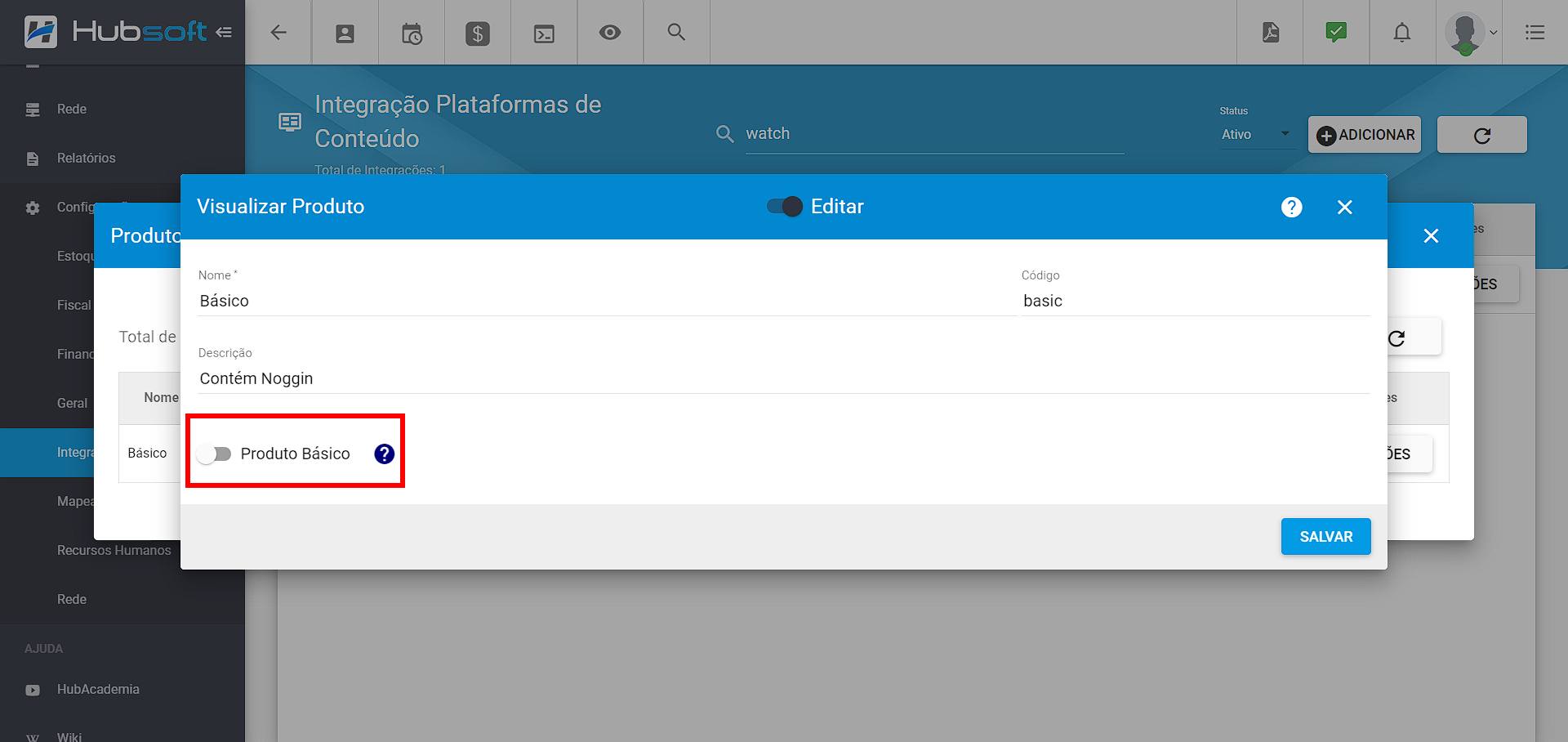
¶ 78. Conflitos | Watch Brasil - Plataforma de Conteúdo
Foi implementada uma nova funcionalidade para os Produtos na integração com a Watch, permitindo identificar conflitos entre pacotes, ou seja, os pacotes que não podem estar, em simultâneo, cadastrados no serviço do cliente. Dessa forma, ao adicionar um novo pacote, o sistema irá verificar automaticamente se ele apresenta conflitos com os pacotes já existentes no cliente. Caso um conflito seja detectado, o pacote anterior será substituído pelo novo, evitando erros e garantindo uma melhor usabilidade da integração.
Para informar os conflitos dos produtos, basta ir ao menu de Plataformas de Conteúdo, clicar em Ações > Produtos.
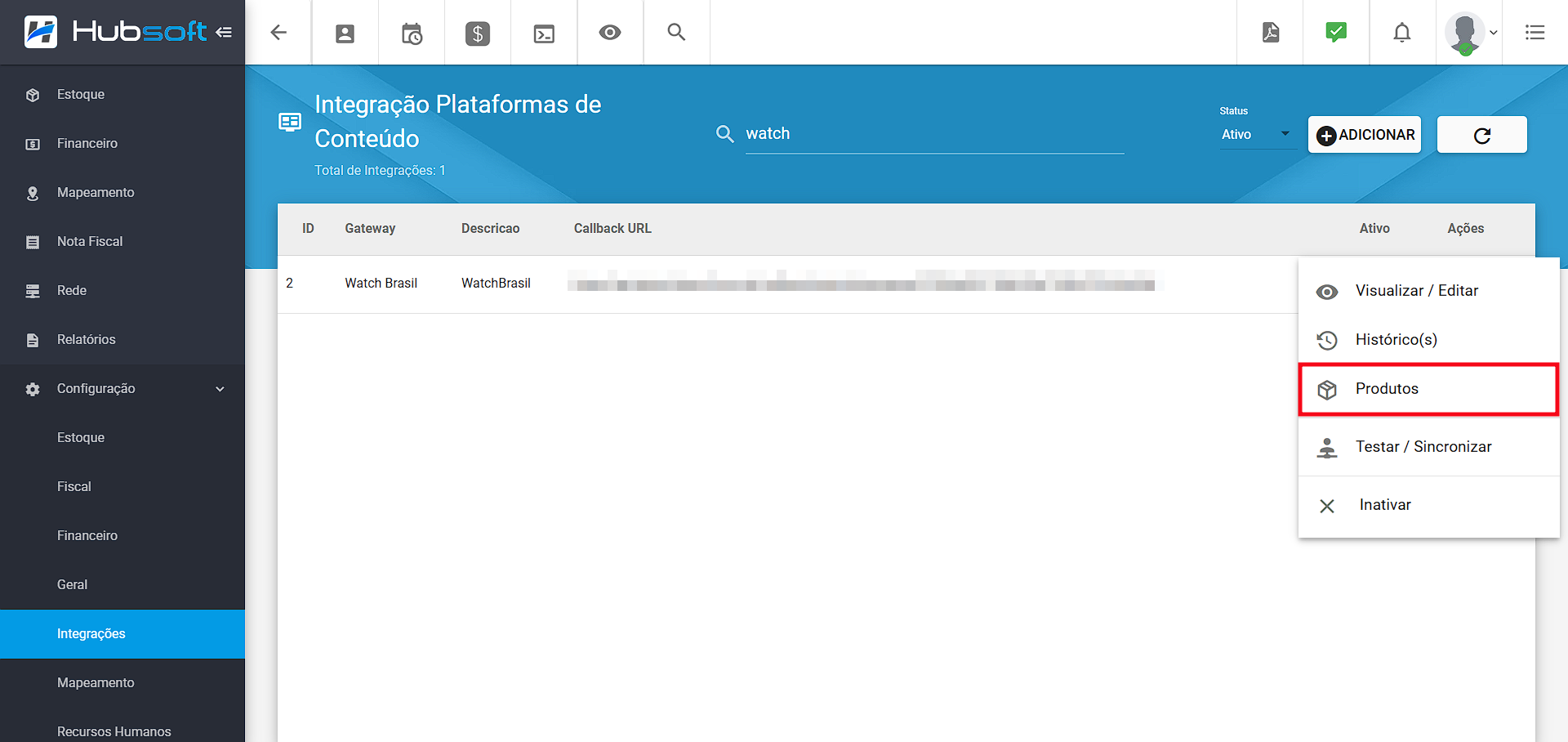
Todos os produtos serão exibidos, em seguida vá em Ações > Conflitos. Os conflitos devem ser personalizados para que o sistema identificar quais produtos possuem conflitos, conforme imagens abaixo:
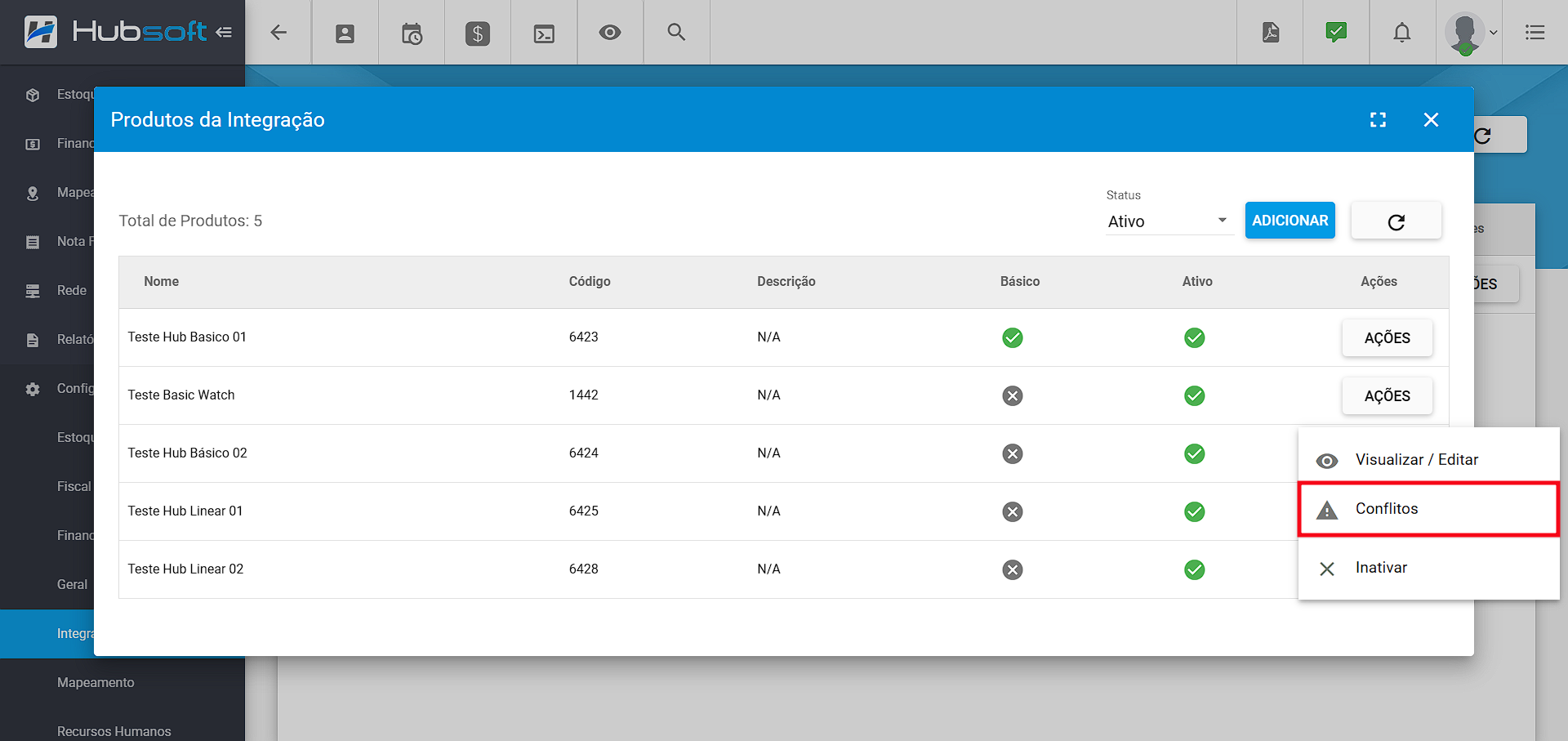
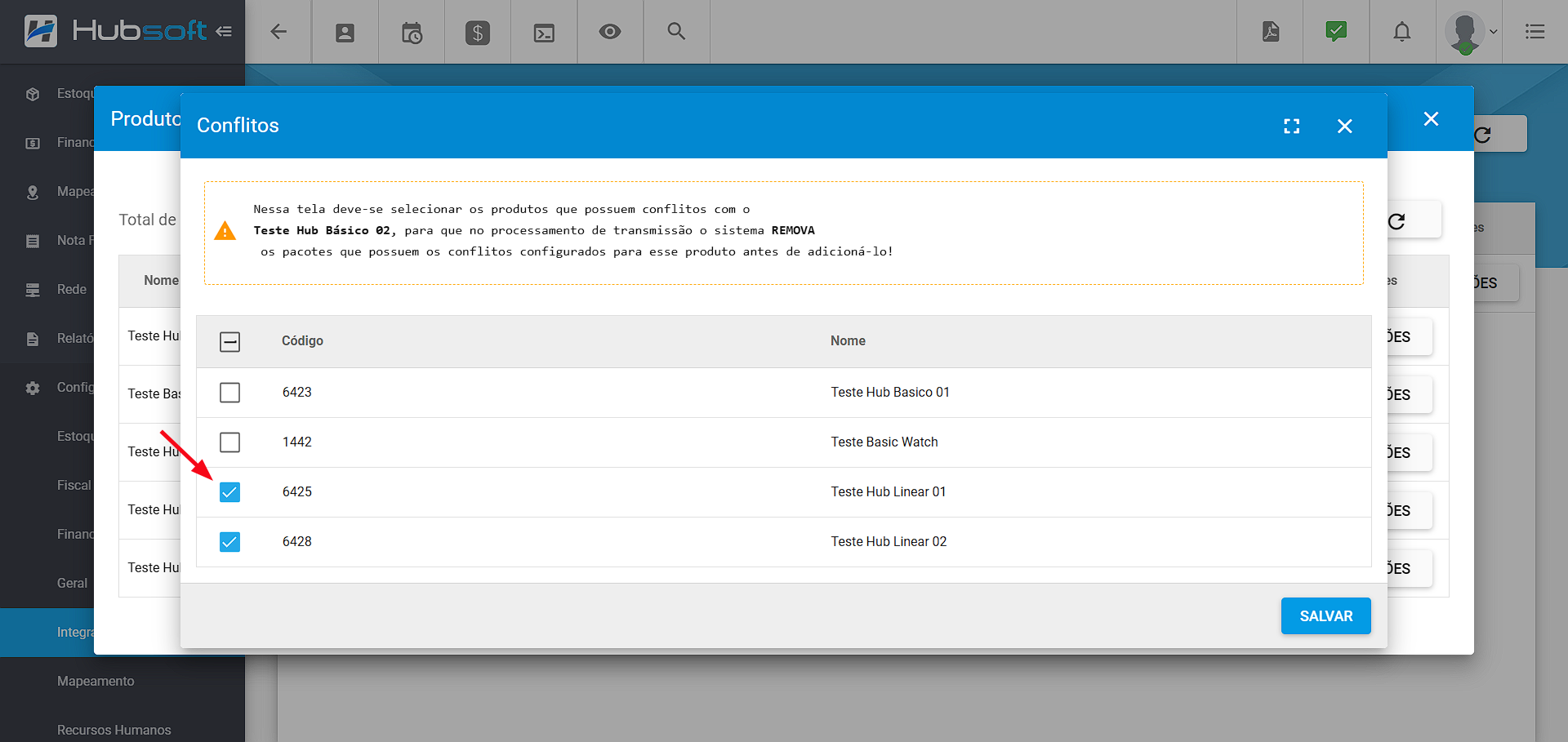
Após configurar os conflitos, quando os pacotes forem acrescentados no cliente, o sistema irá identificar e realizar a substituição do pacote, conforme ilustrado:
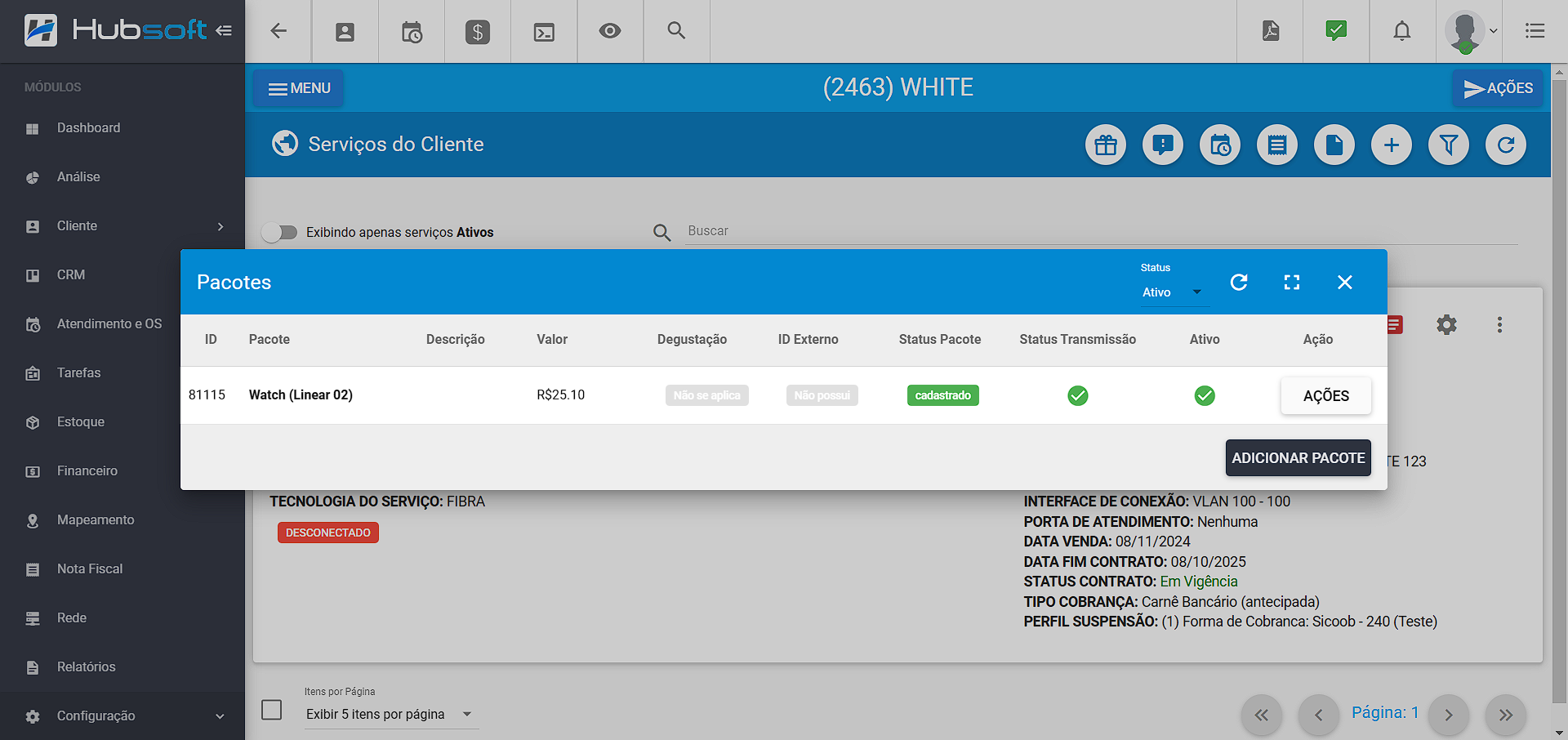
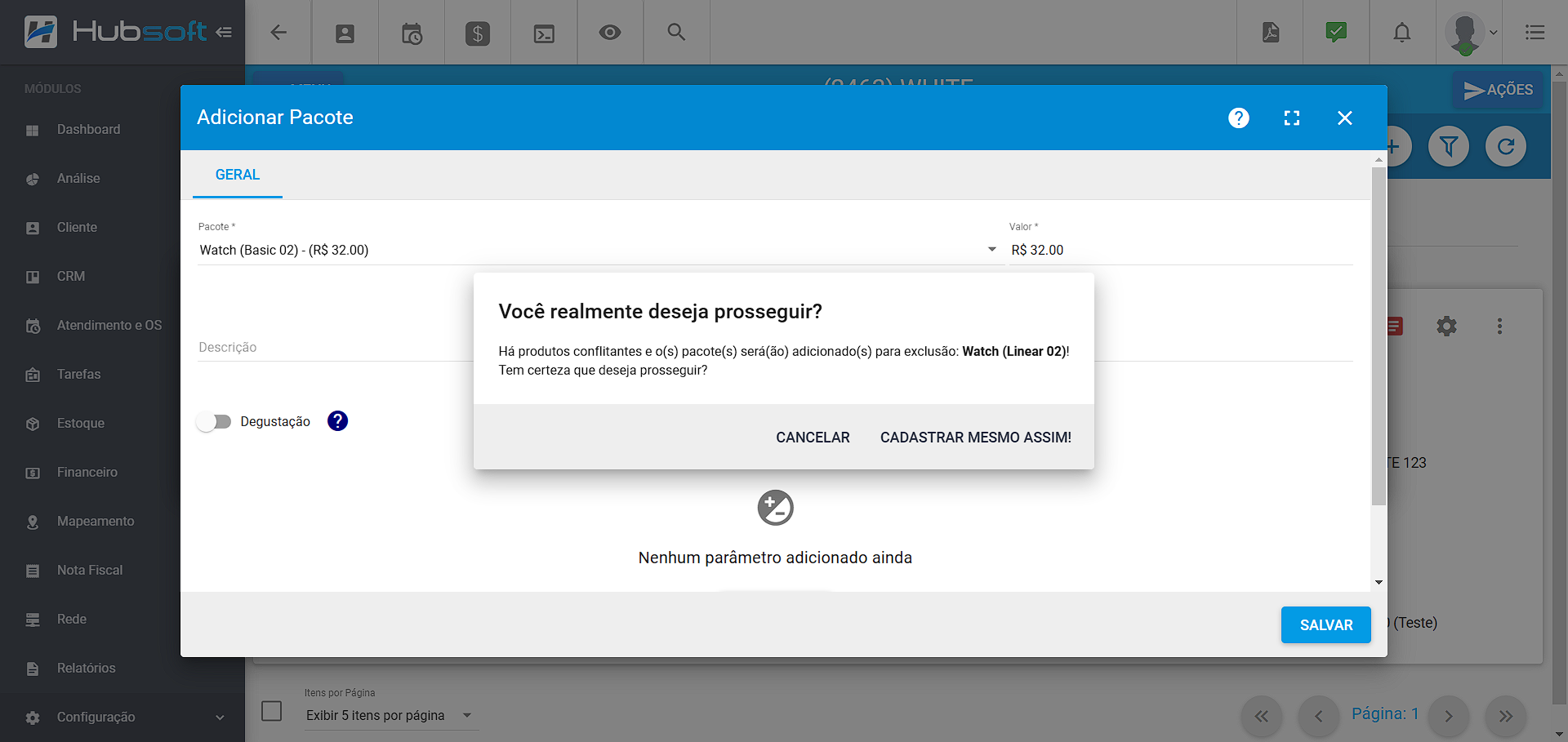
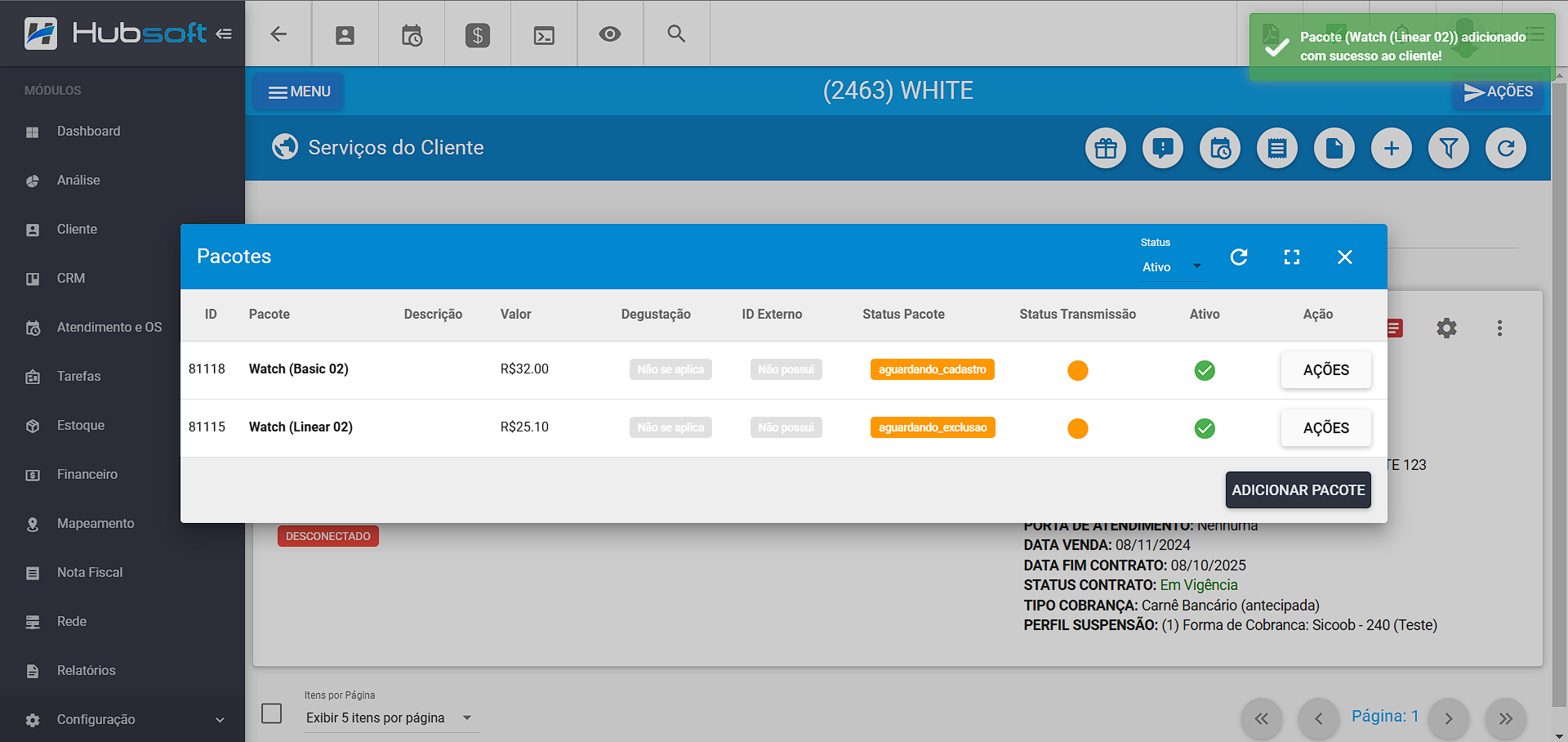
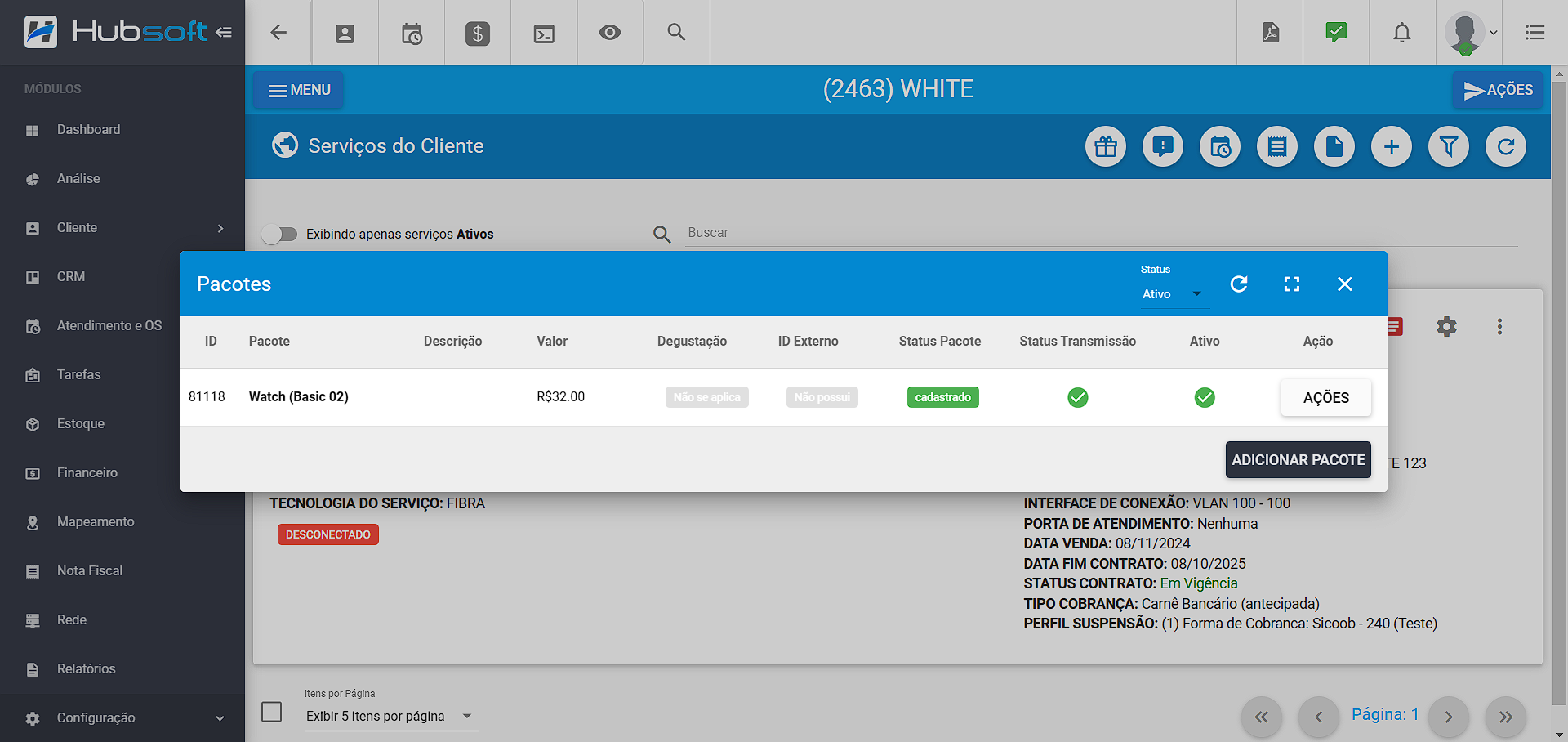
Outro aspecto importante dessa funcionalidade é o tratamento de pacotes que contêm dois produtos, mas apenas um deles apresenta conflito. Nesses casos, o sistema não realizará a substituição automática do pacote. Em vez disso, o sistema retornará uma mensagem de erro, para que o próprio usuário identifique e faça a remoção manual do pacote atual e inclua o novo, conforme exemplificado abaixo:
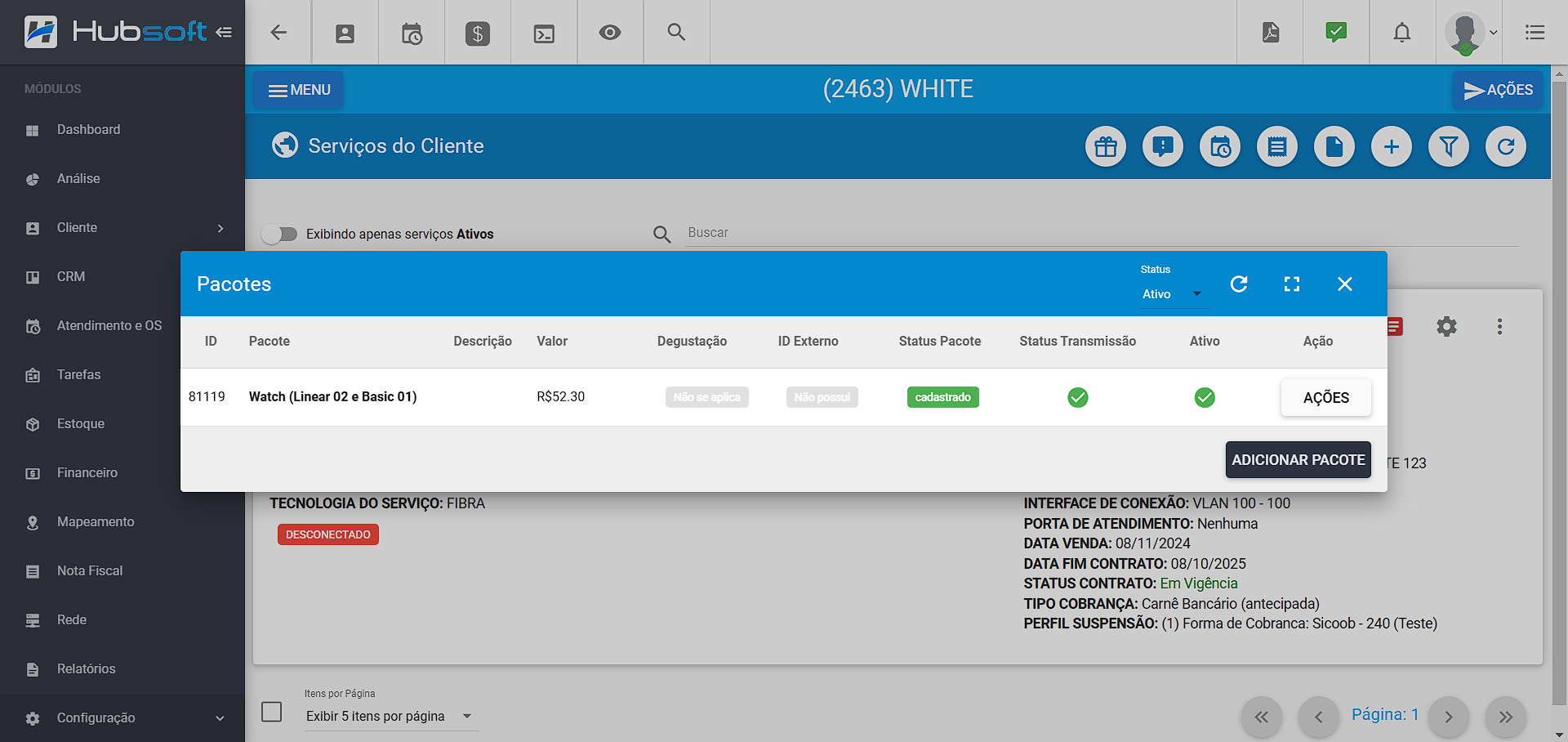
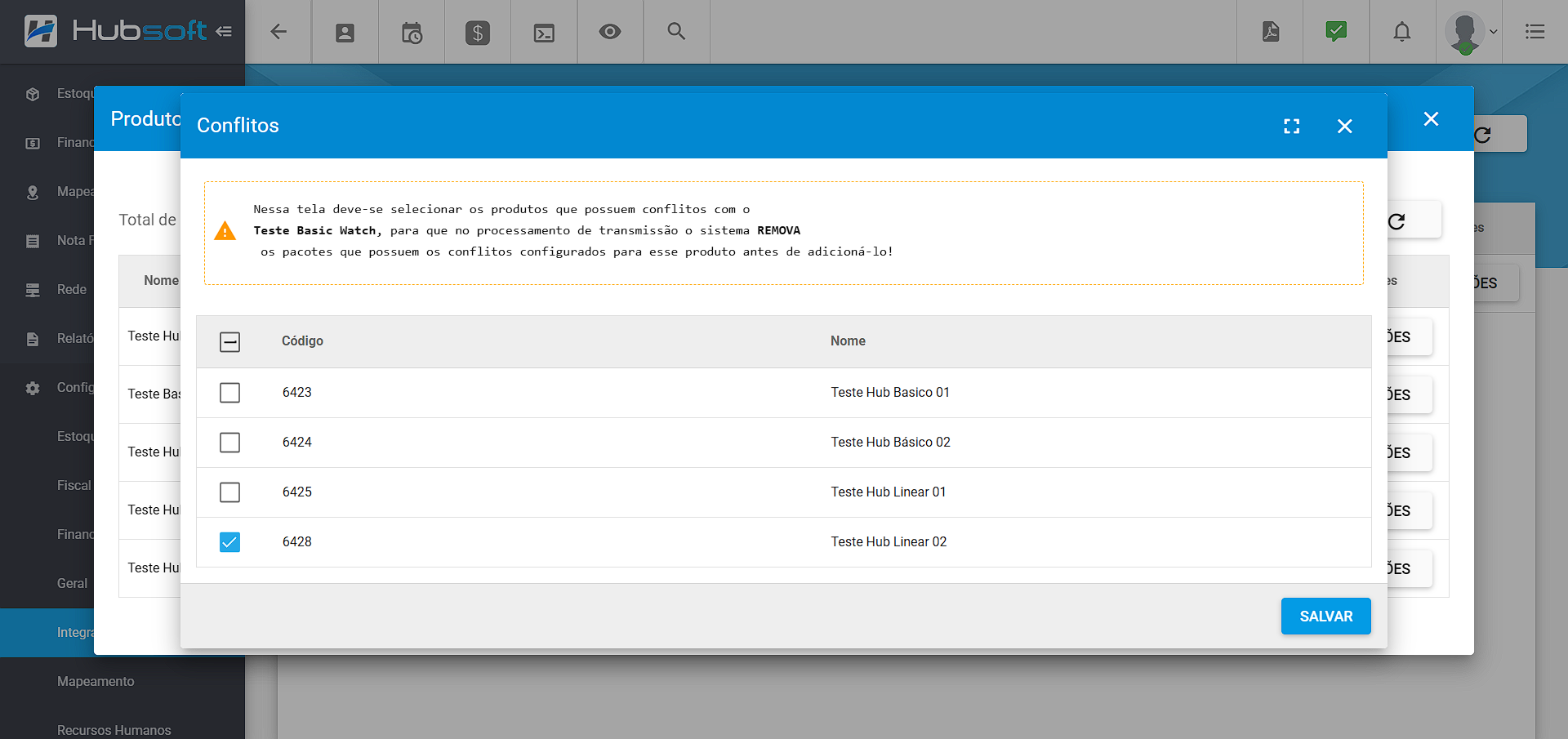
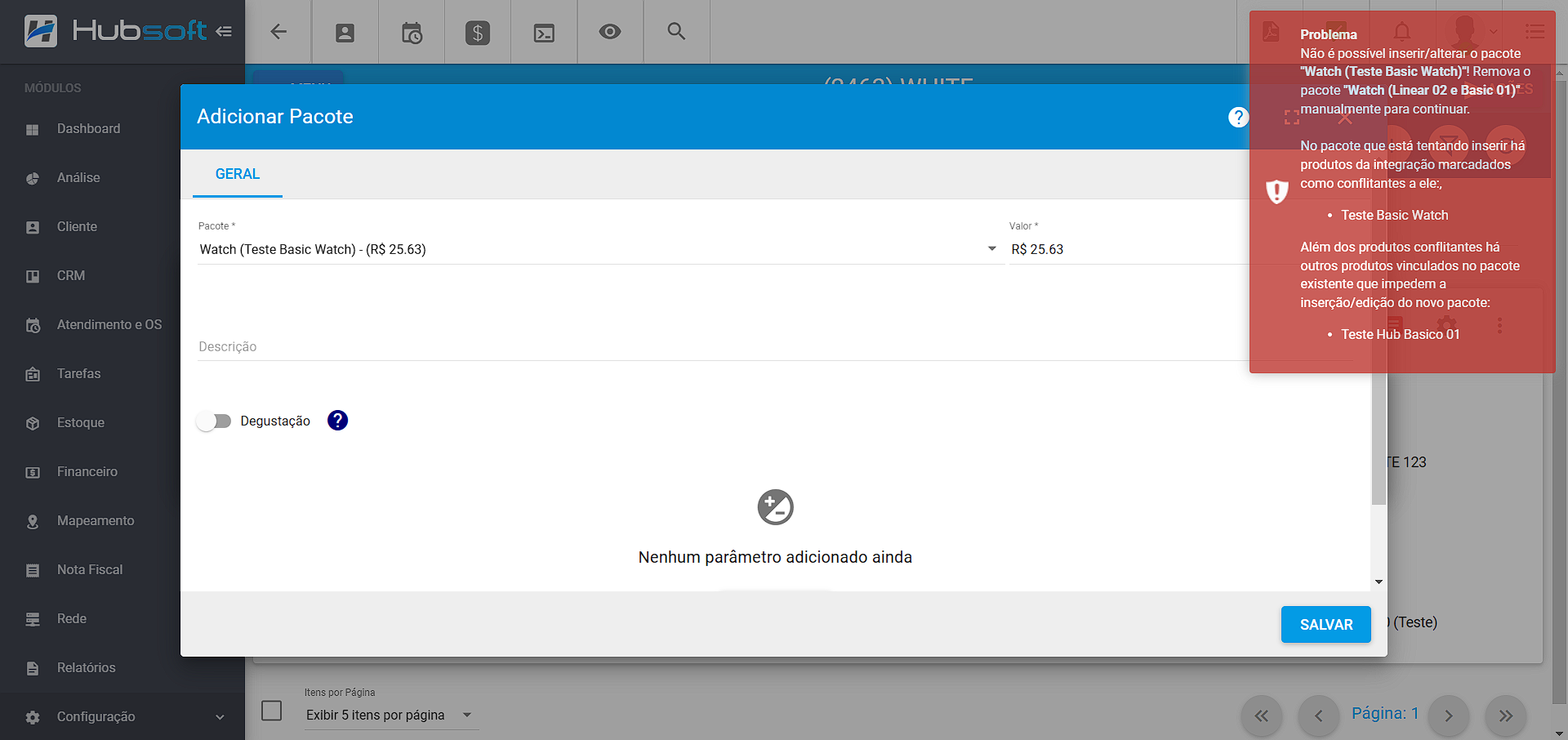
¶ 79. Nova Integração | Serasa Experian - Proteção de Crédito
Foi disponibilizada uma nova integração de Proteção de Crédito, com Serasa Experian. Essa integração é realizada diretamente com a Serasa sem a necessidade de intermediários, por ela será possível realizar consultas de crédito, inserções e remoções de negativações de clientes.

¶ 80. Novos Parâmetros | Interede - STFC
Para a integração com a Interede (STFC) foram adicionados os seguintes parâmetros:
- franquia_fixo_local: ID da Franquia para Fixo Local.
- franquia_movel_local: ID da Franquia para Móvel Local.
- franquia_fixo_ldn: ID da Franquia para Longa Distância.
- franquia_movel_ldn: ID da Franquia para Móvel Longa Distância.
- franquia_fixo_ddi: ID da Franquia para Fixo DDI.
- franquia_movel_ddi: ID da Franquia para Móvel DDI.
- disk_space: Espaço em Disco em MB.
- call_only_local: Permitir ligações apenas de Ramais do Cliente.
Obs.: Eles poderão ser adicionados na integração, funcionando de forma global para todos os números, ou para um plano avulso.
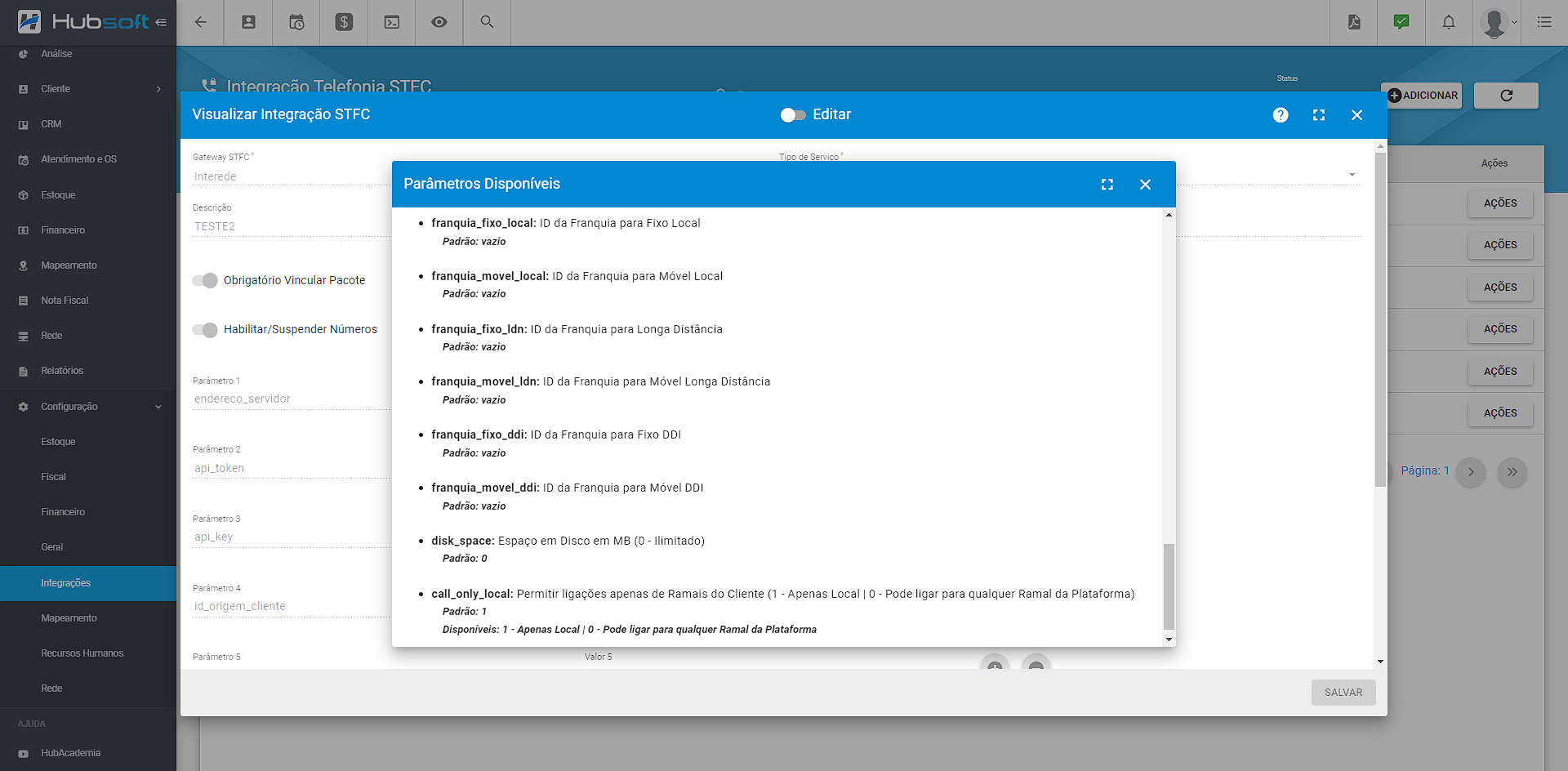
¶ - Configurações
¶ 81. Permite Assinar Contrato Fechamento OS | Execução de Ordem de Serviço
Outra implementação desta versão é em relação à assinatura de contrato no APP do Técnico. Agora, mesmo que o técnico ative a opção de assinar o contrato com a assinatura coletada na O.S, o sistema irá ignorar a assinatura caso a opção «Permitir Assinar Contrato no Fechamento da O.S» esteja marcada como falsa no painel de Execução de O.S, conforme imagens abaixo:
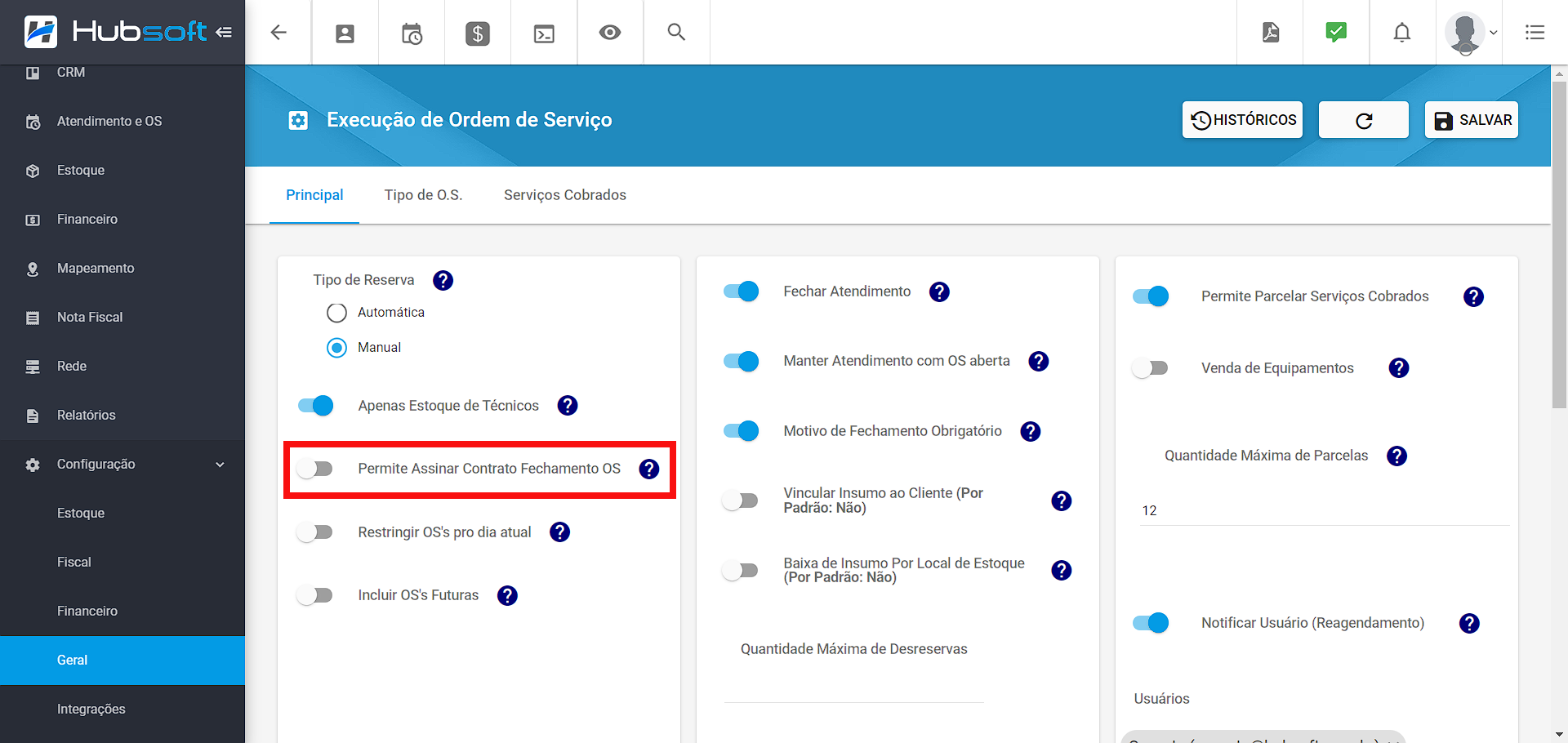
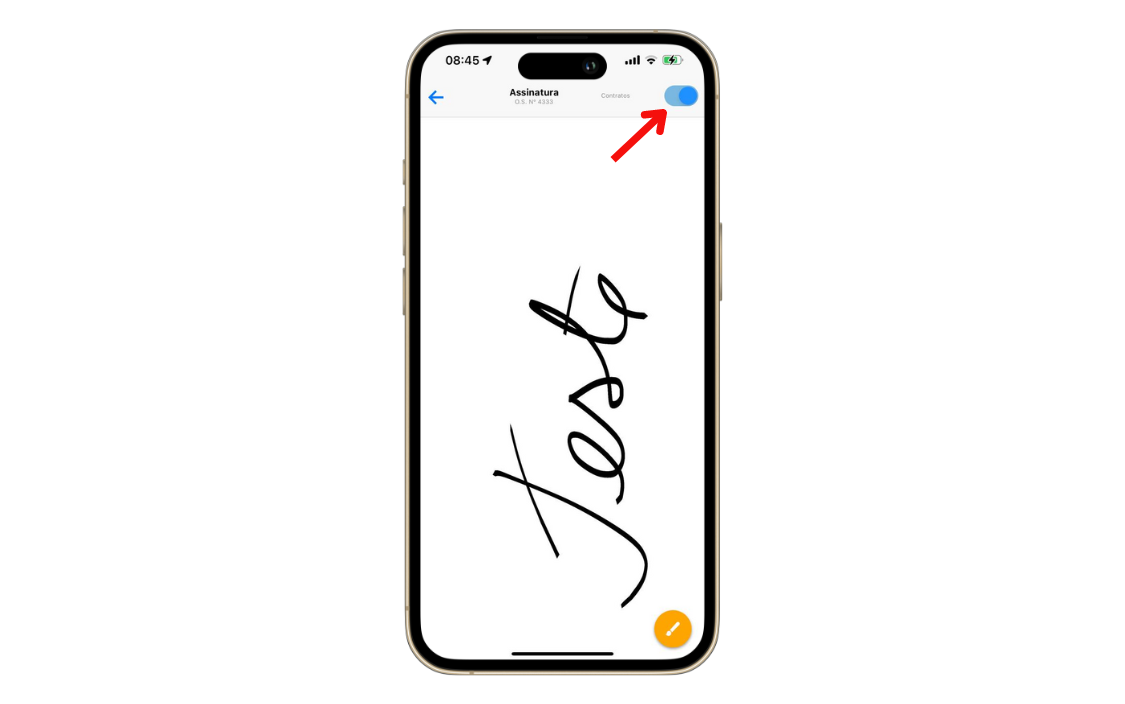
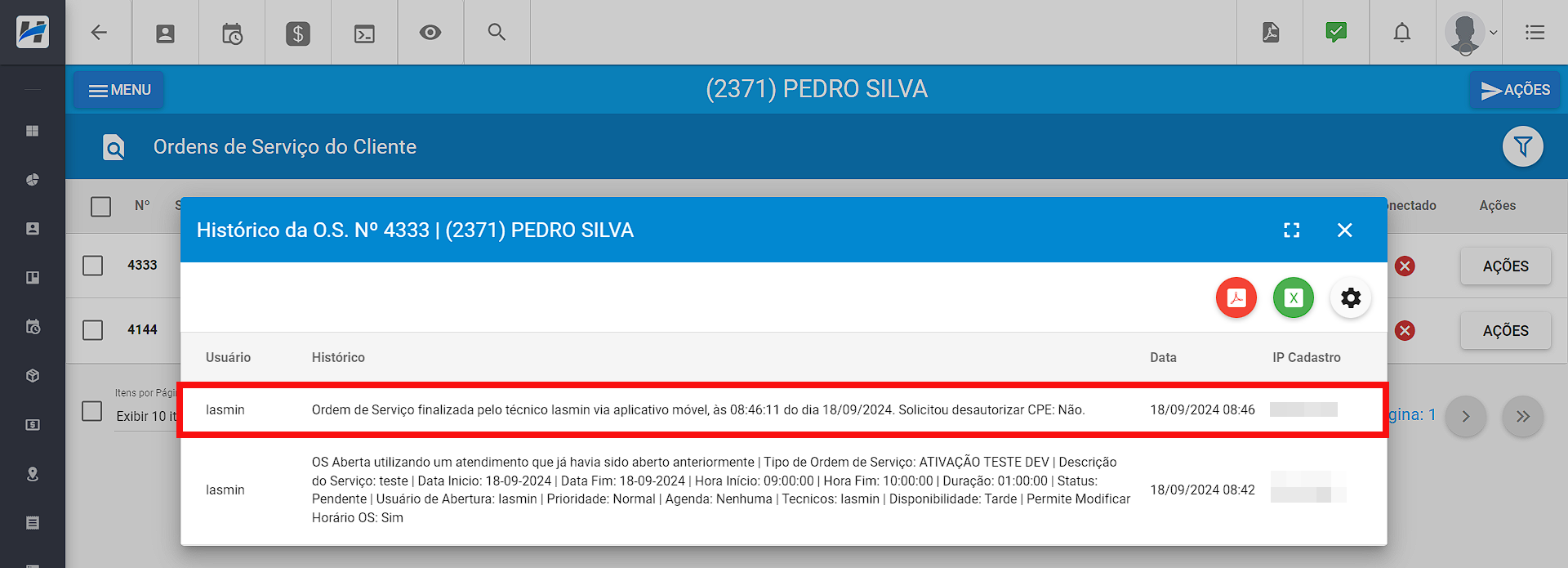
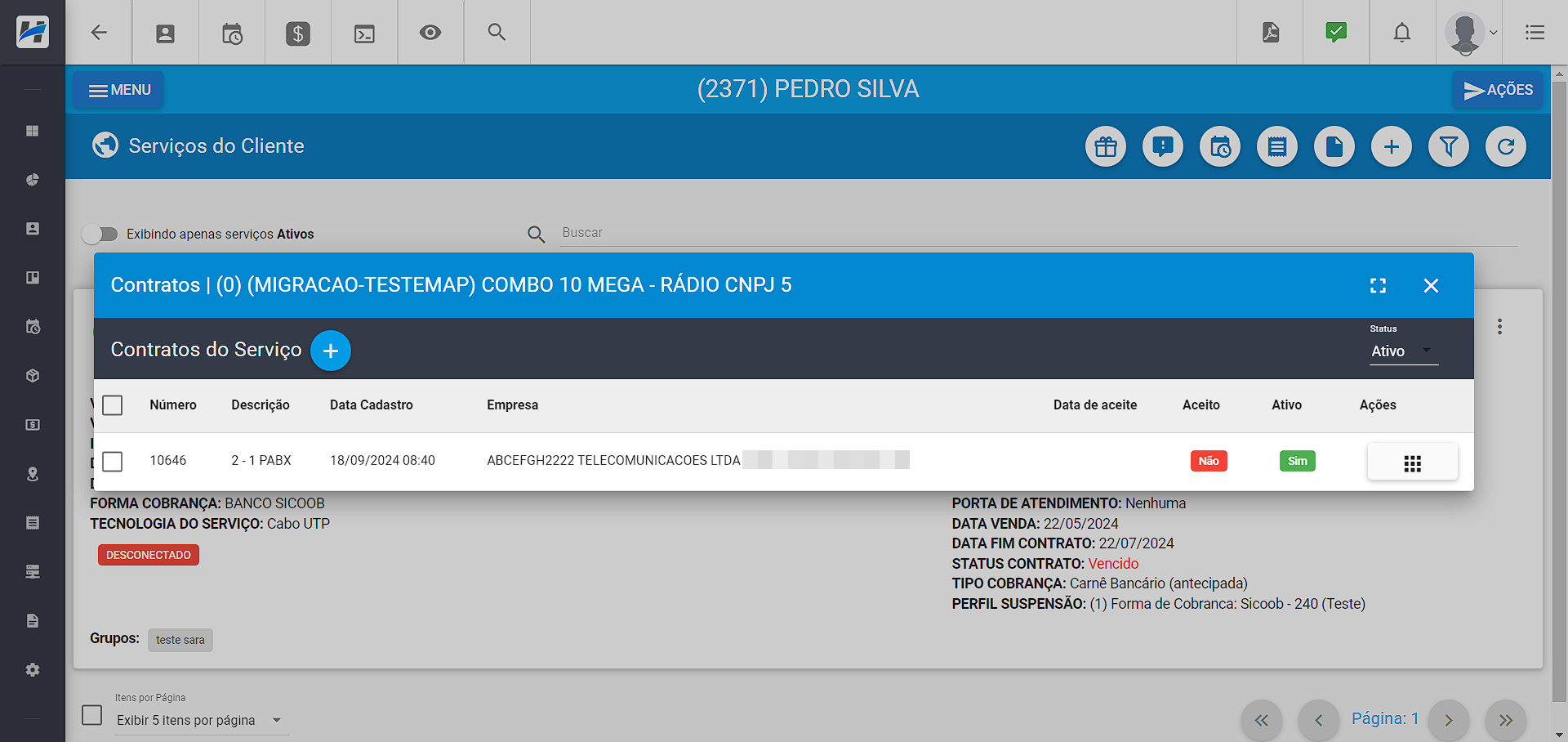
¶ 82. Nova Variável [[txid]] | Layout de Boleto - Dinâmico
Foi acrescentada uma nova variável aos Layouts de Boleto Dinâmico: [[txid]]. Ao utilizar essa variável nos layouts, será possível visualizar o TXID do PIX, o que facilitará a conferência dos pagamentos.
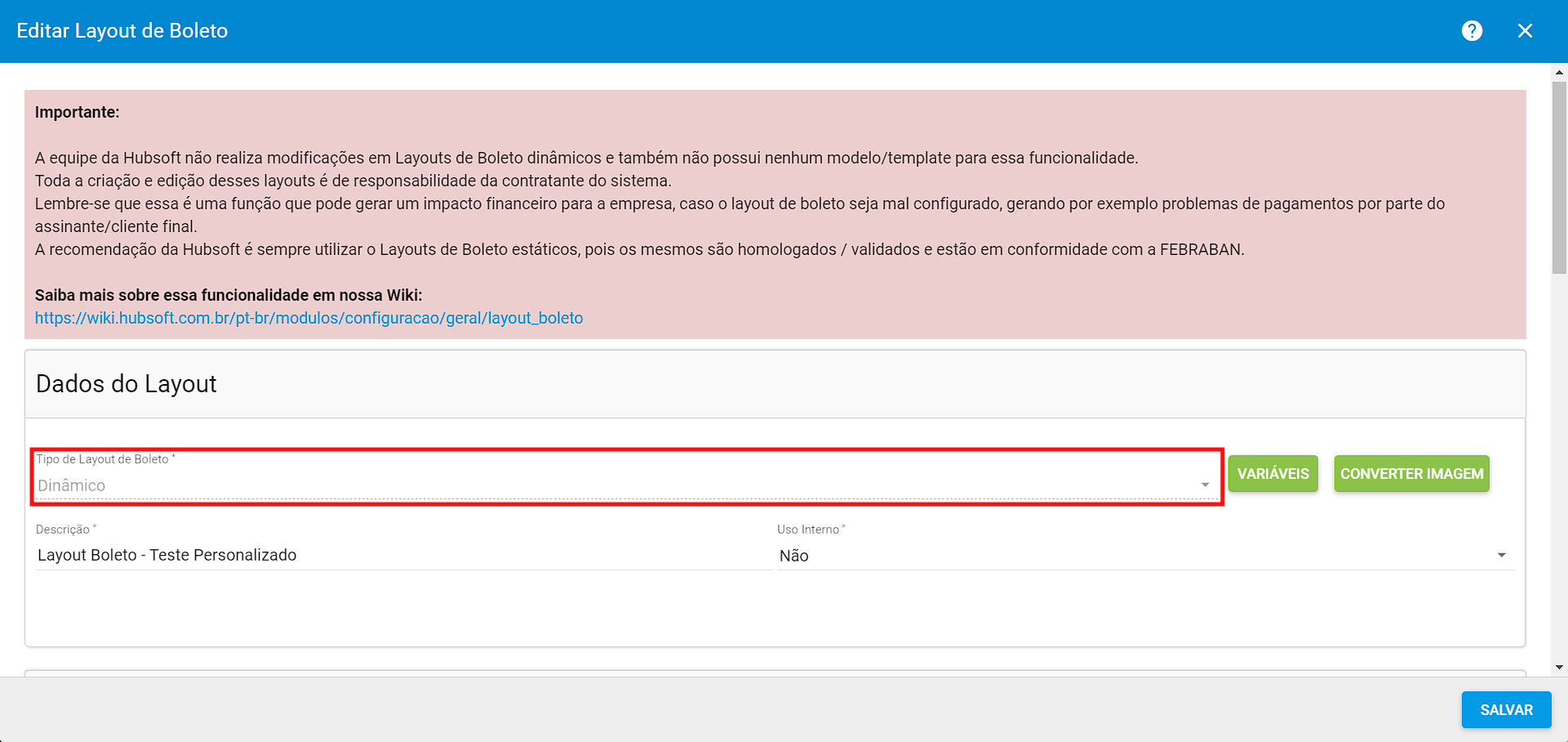
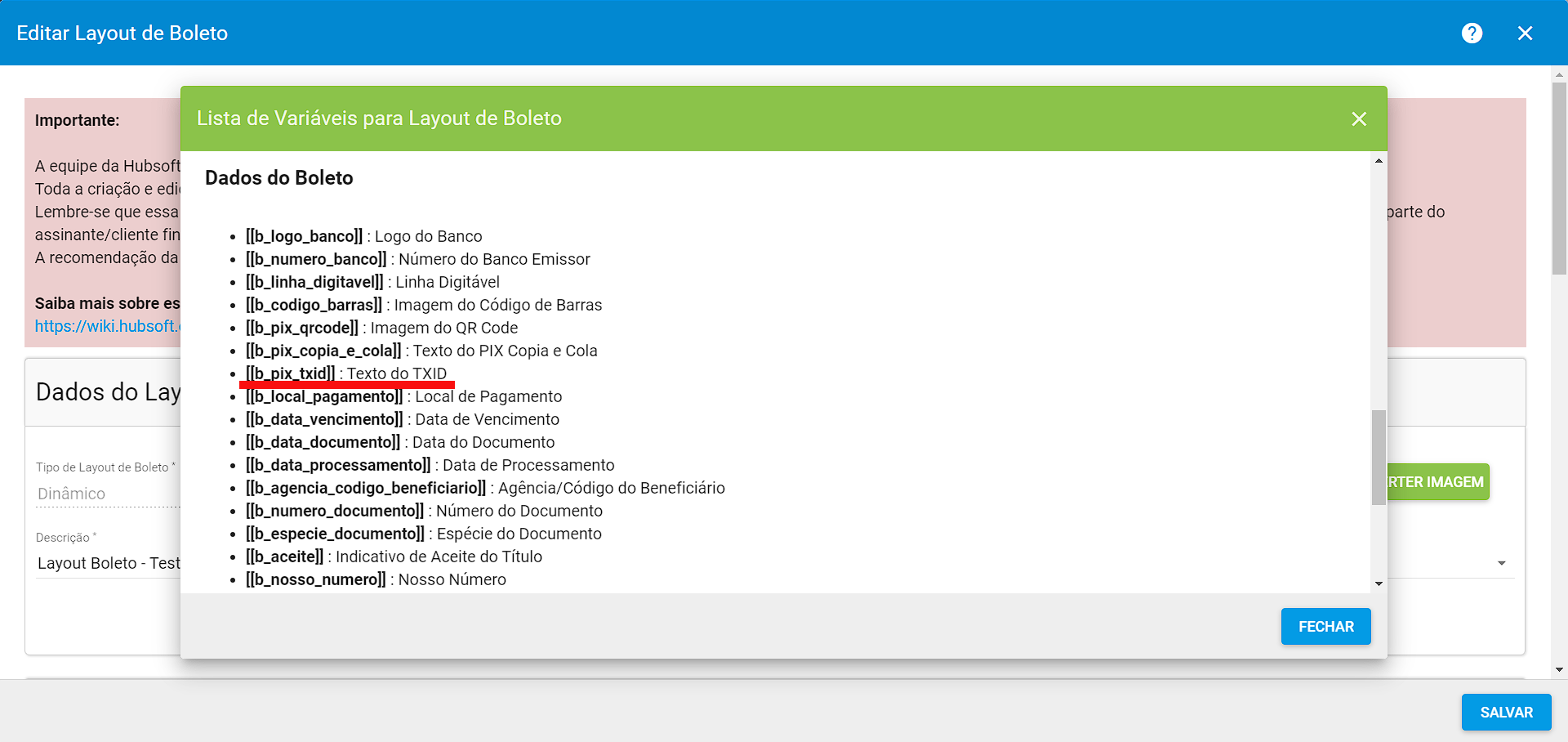
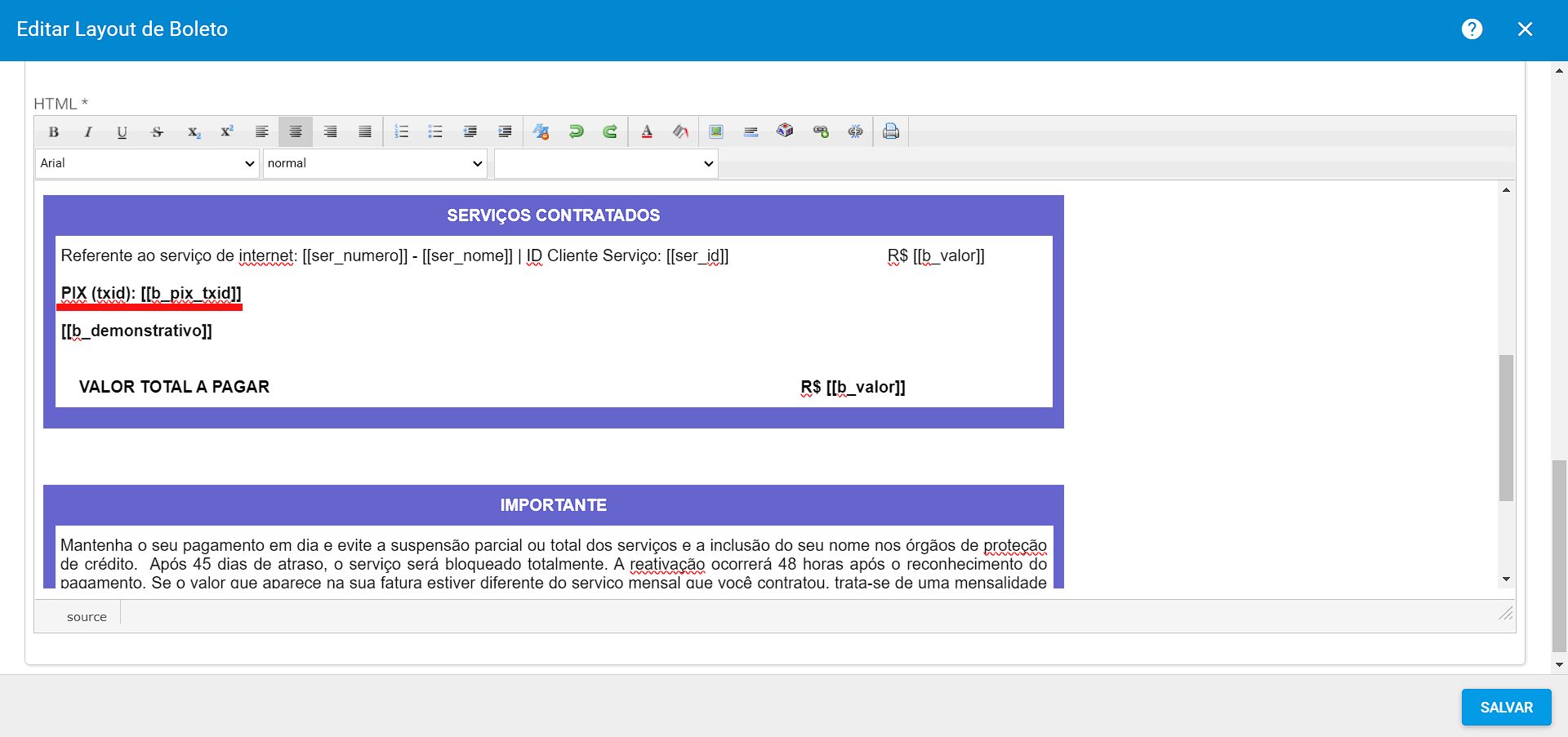
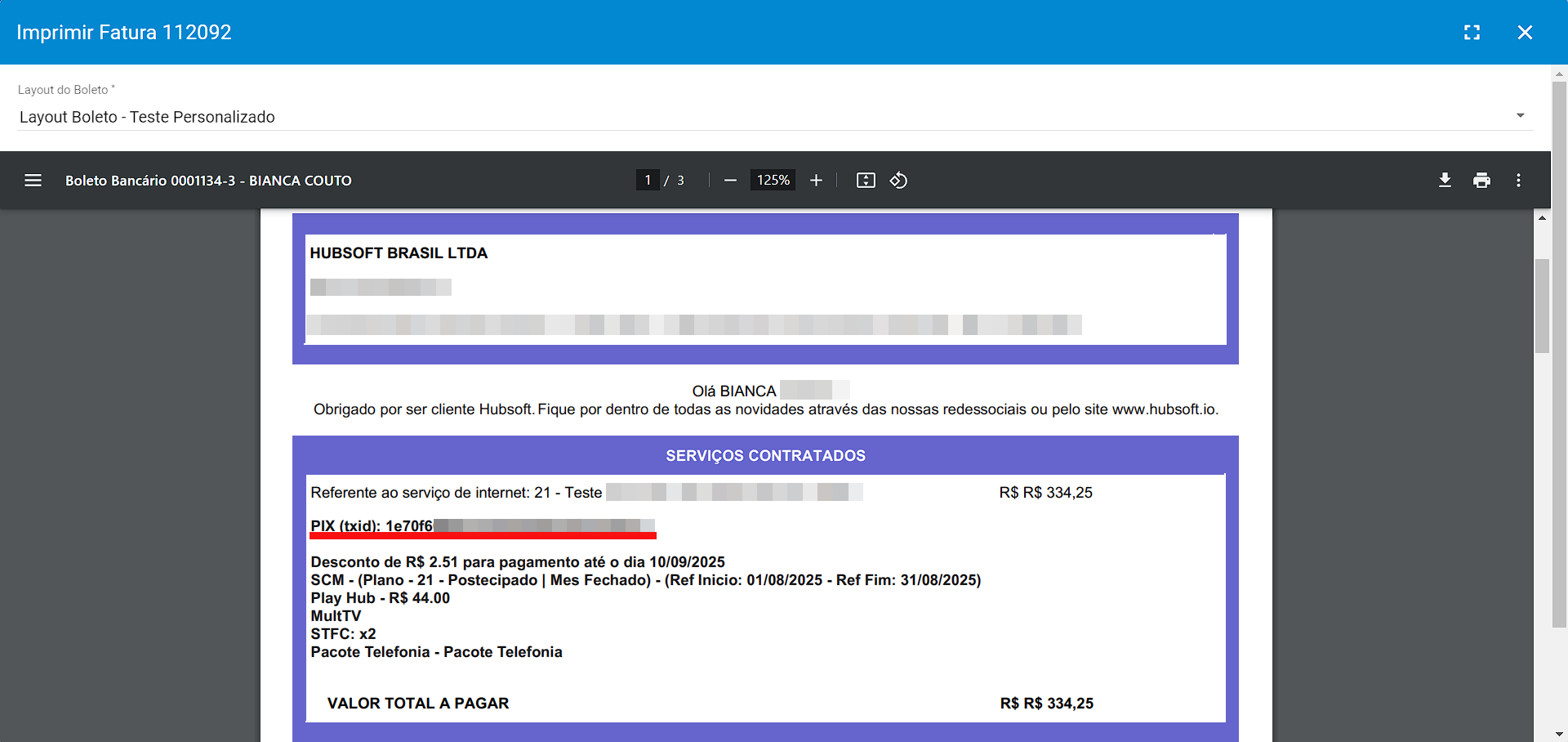
¶ 83. Novas Variáveis de Pacote | Layout de Boleto - Dinâmico
Foram implementadas duas novas variáveis ao Layout de Boleto Dinâmico, sendo elas: [[pacotes_sem_valor]] e [[pacotes_com_valor]]. Devem ser utilizadas para exibir na descrição do boleto as informações referentes aos pacotes dos serviços do cliente, conforme exemplo abaixo:
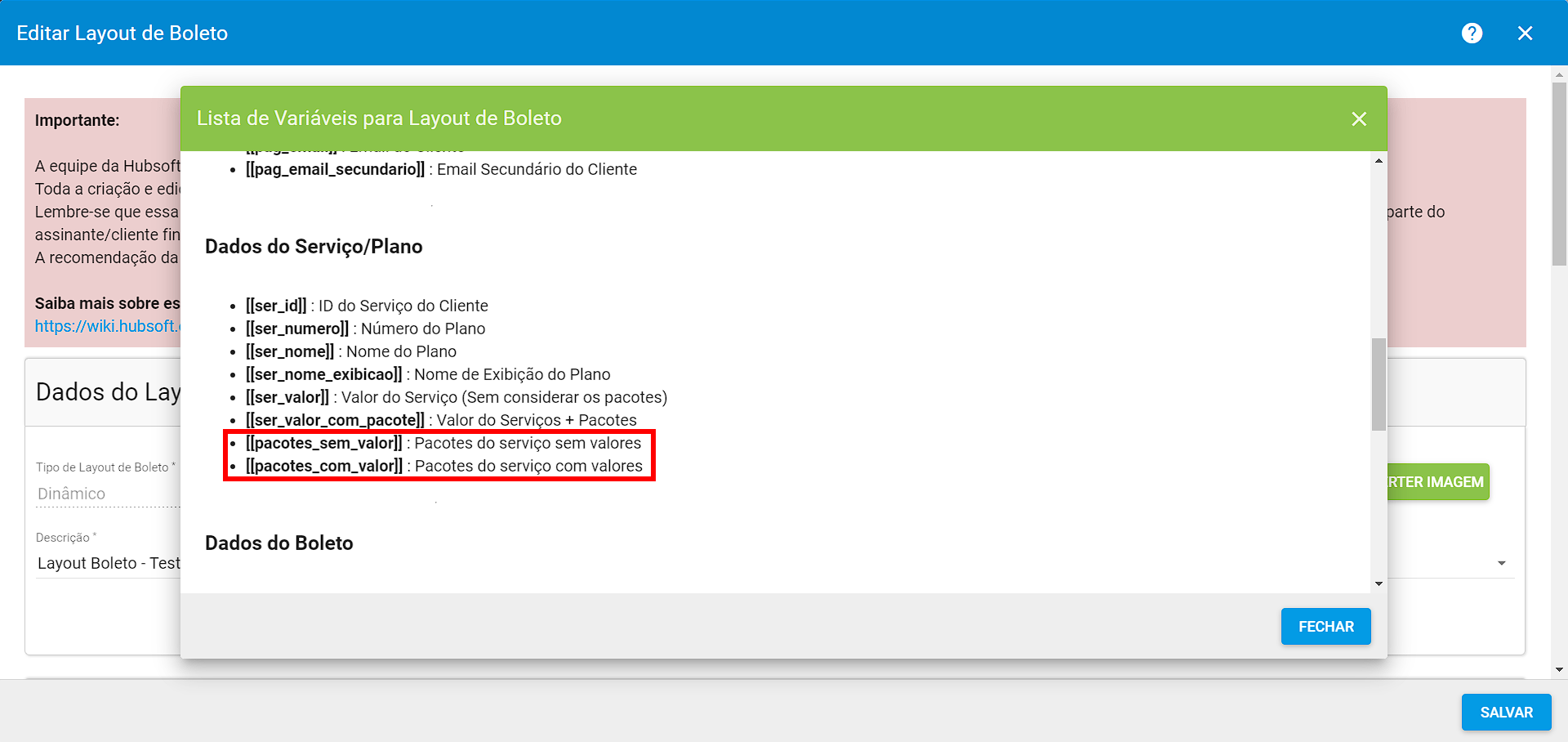
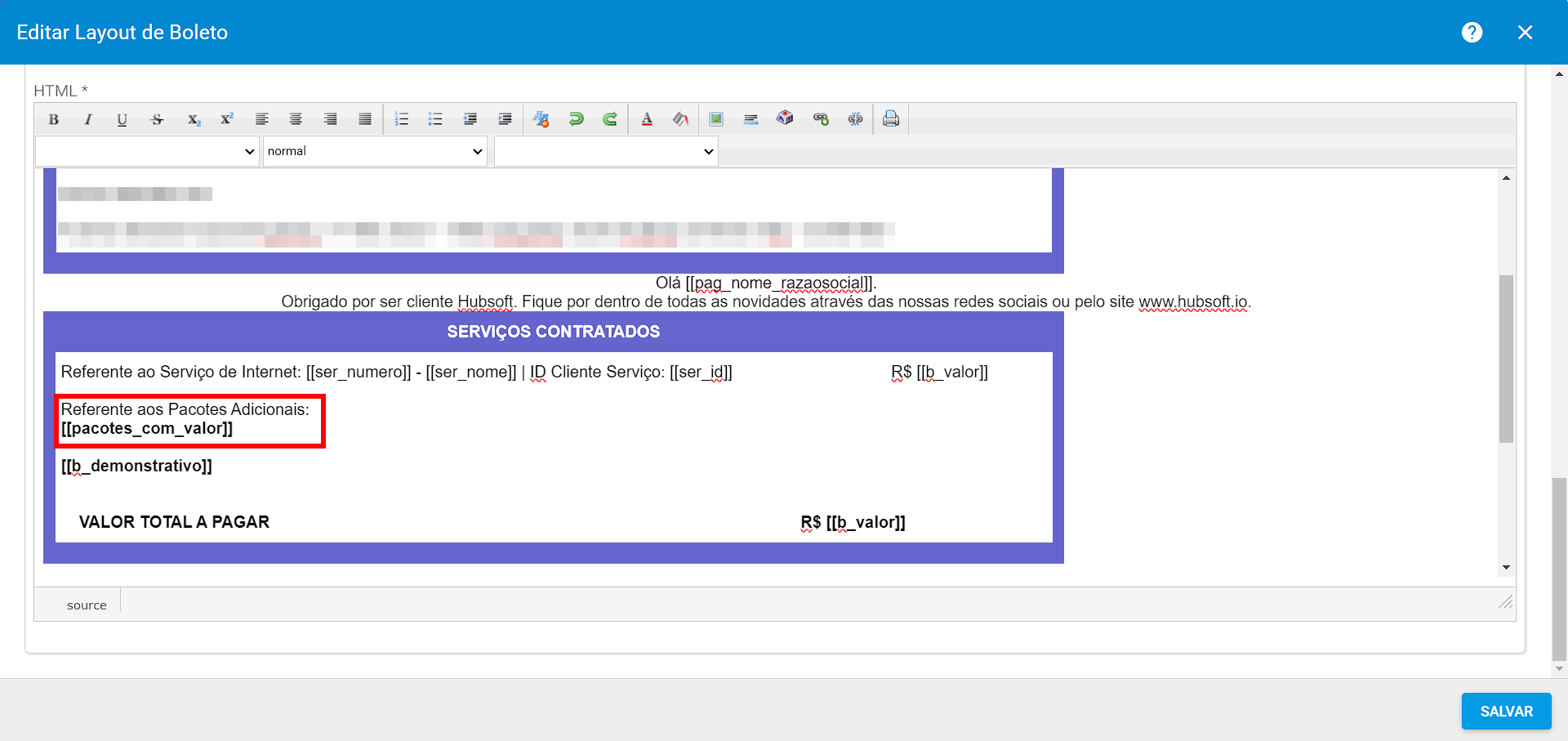
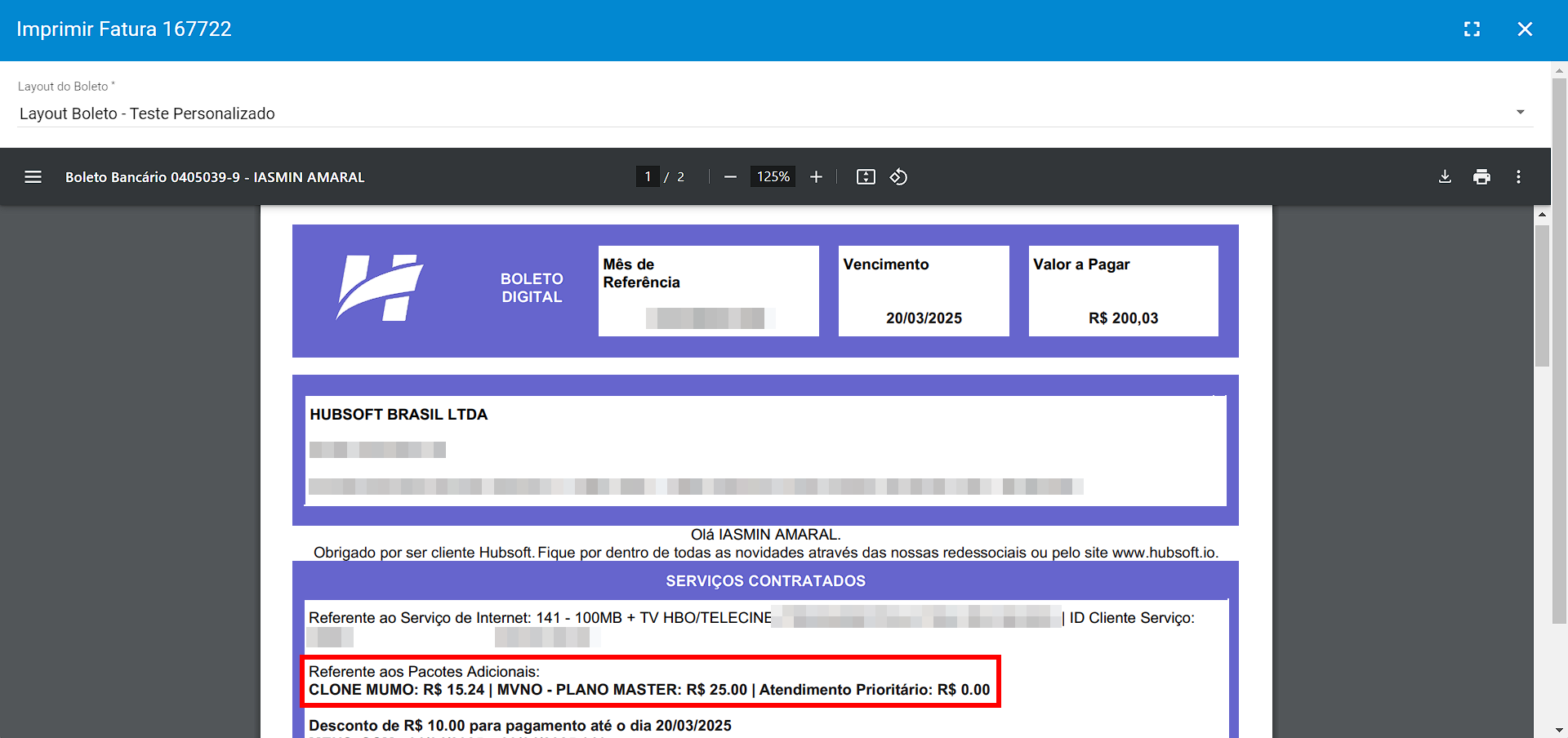
¶ 84. Variáveis no Assunto do E-mail | Layout de E-mail
Foi realizada uma pequena alteração em relação ao envio de e-mails. Agora, as variáveis poderão ser aplicadas também ao assunto do e-mail, conforme exemplo abaixo:
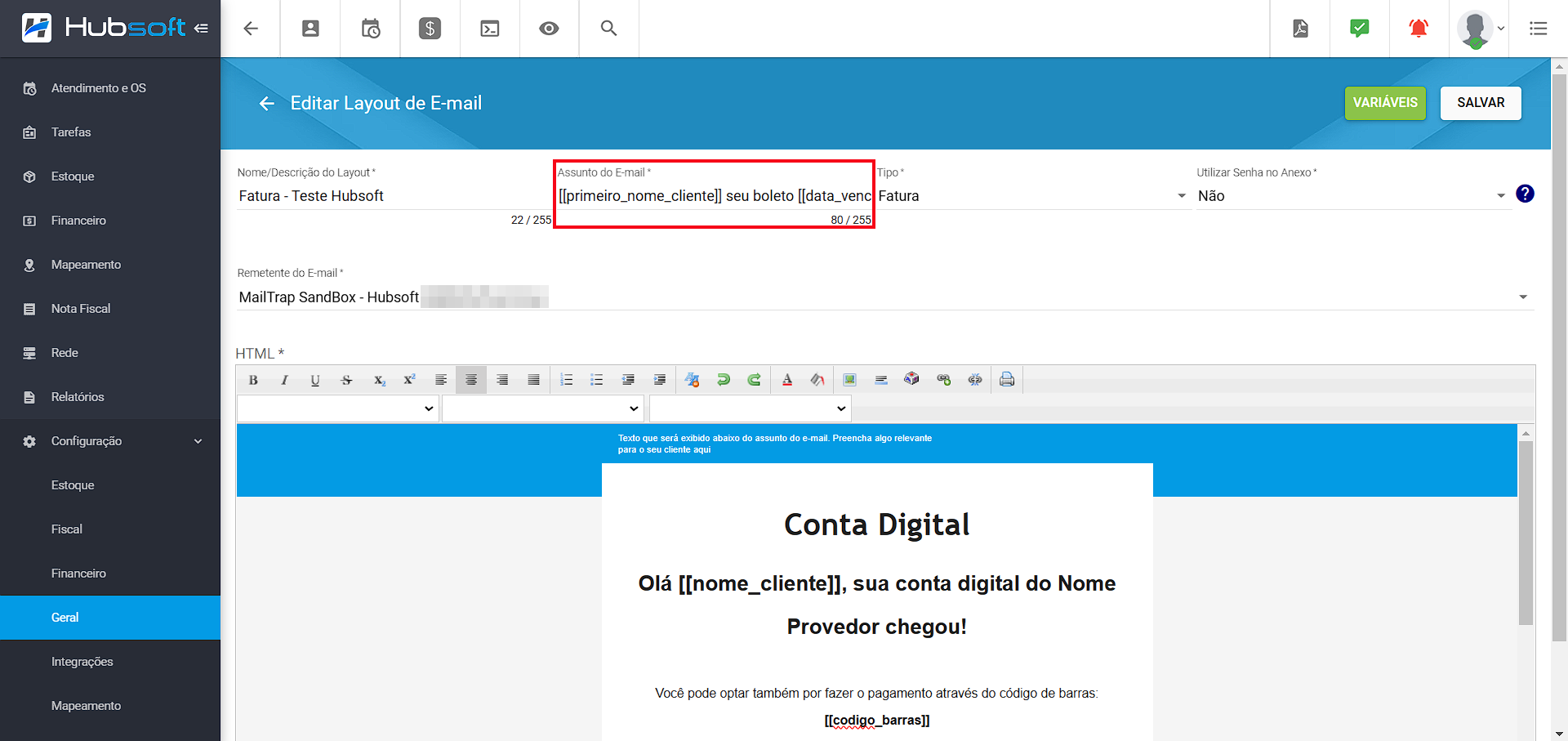
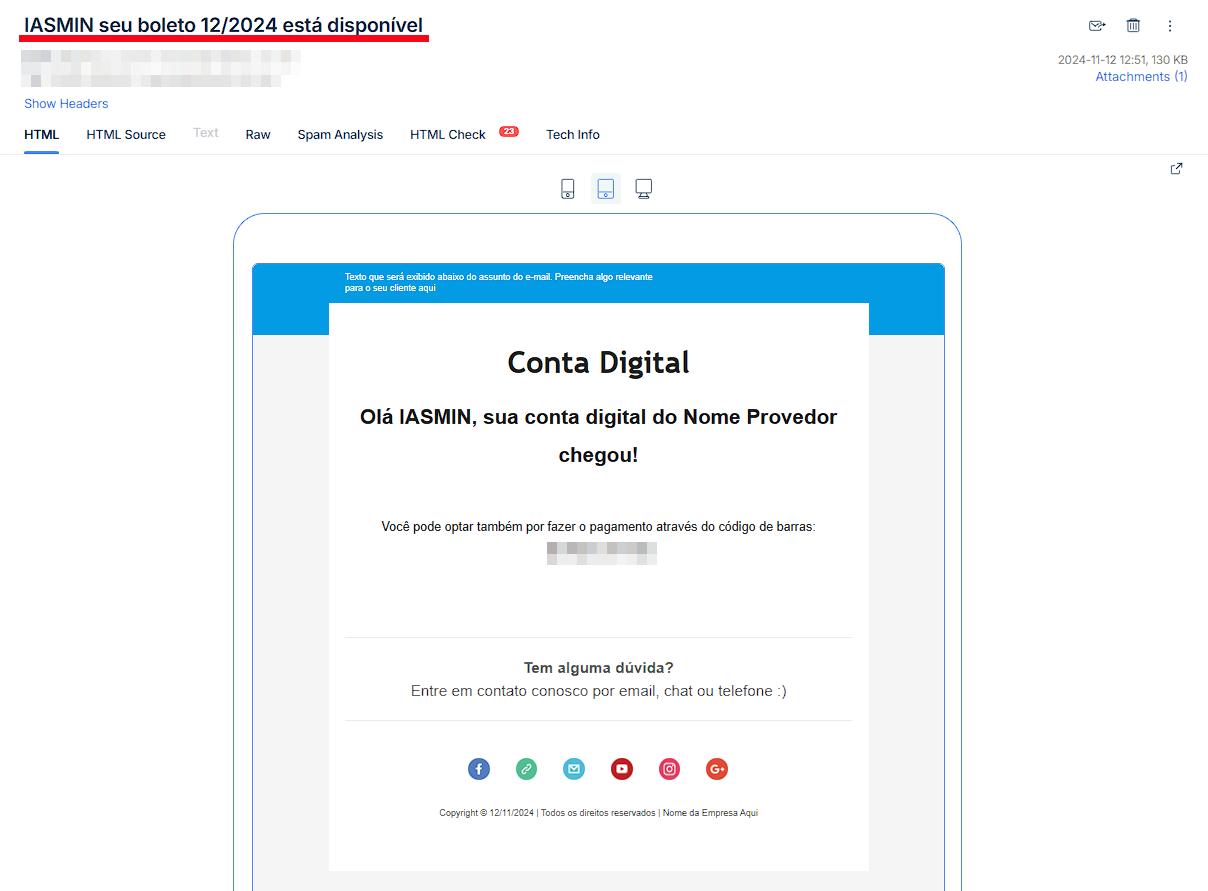
¶ 85. Nova Variável [[todos_enderecos_servicos_cliente]] | Layout de Recibo - Térmico
Foi adicionada uma nova variável ao Layout de Recibo Térmico: [[todos_enderecos_servicos_cliente]]. Ao incluir essa variável, na impressão do recibo térmico, serão listados todos os endereços de instalação dos serviços vinculados às cobranças do recibo, conforme imagens abaixo:
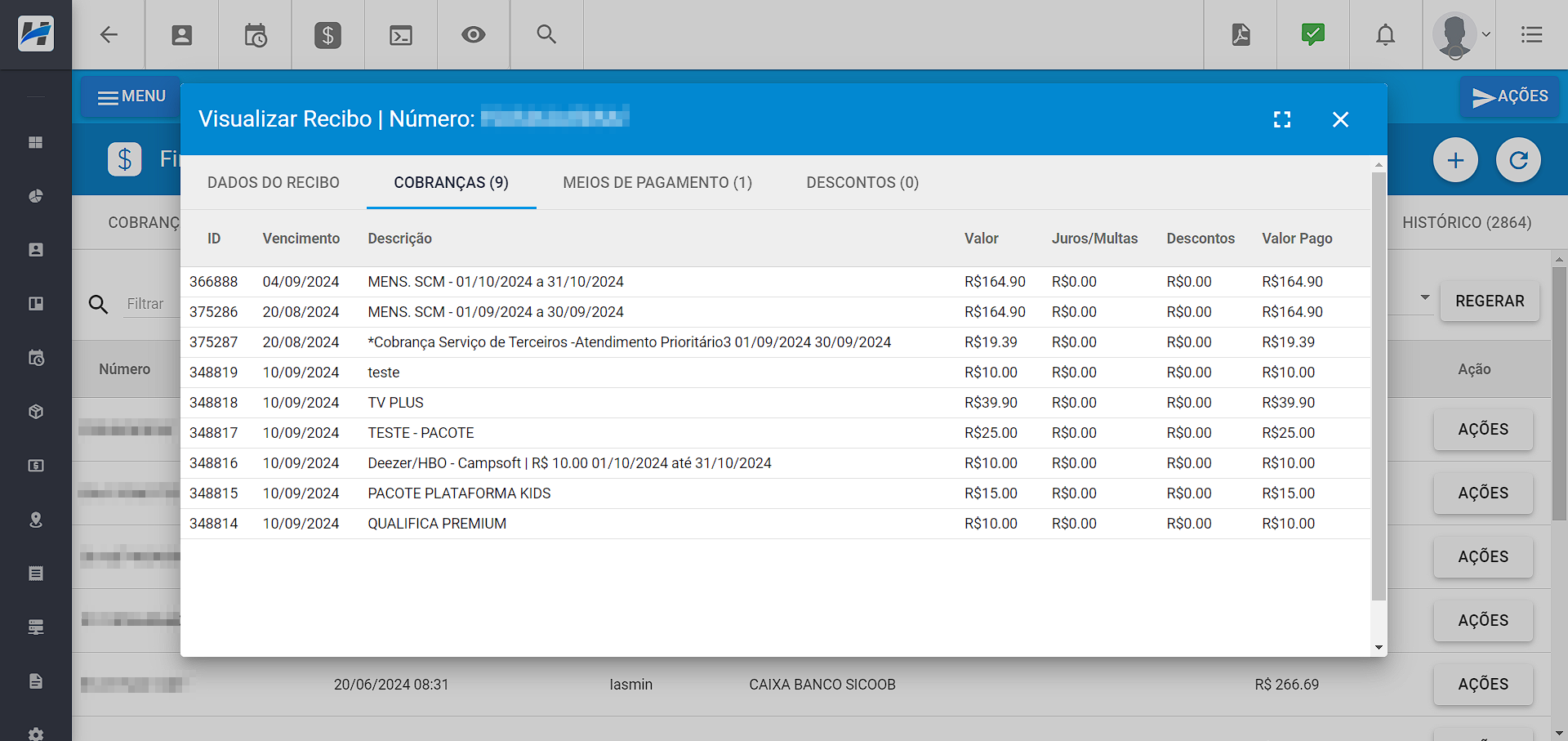
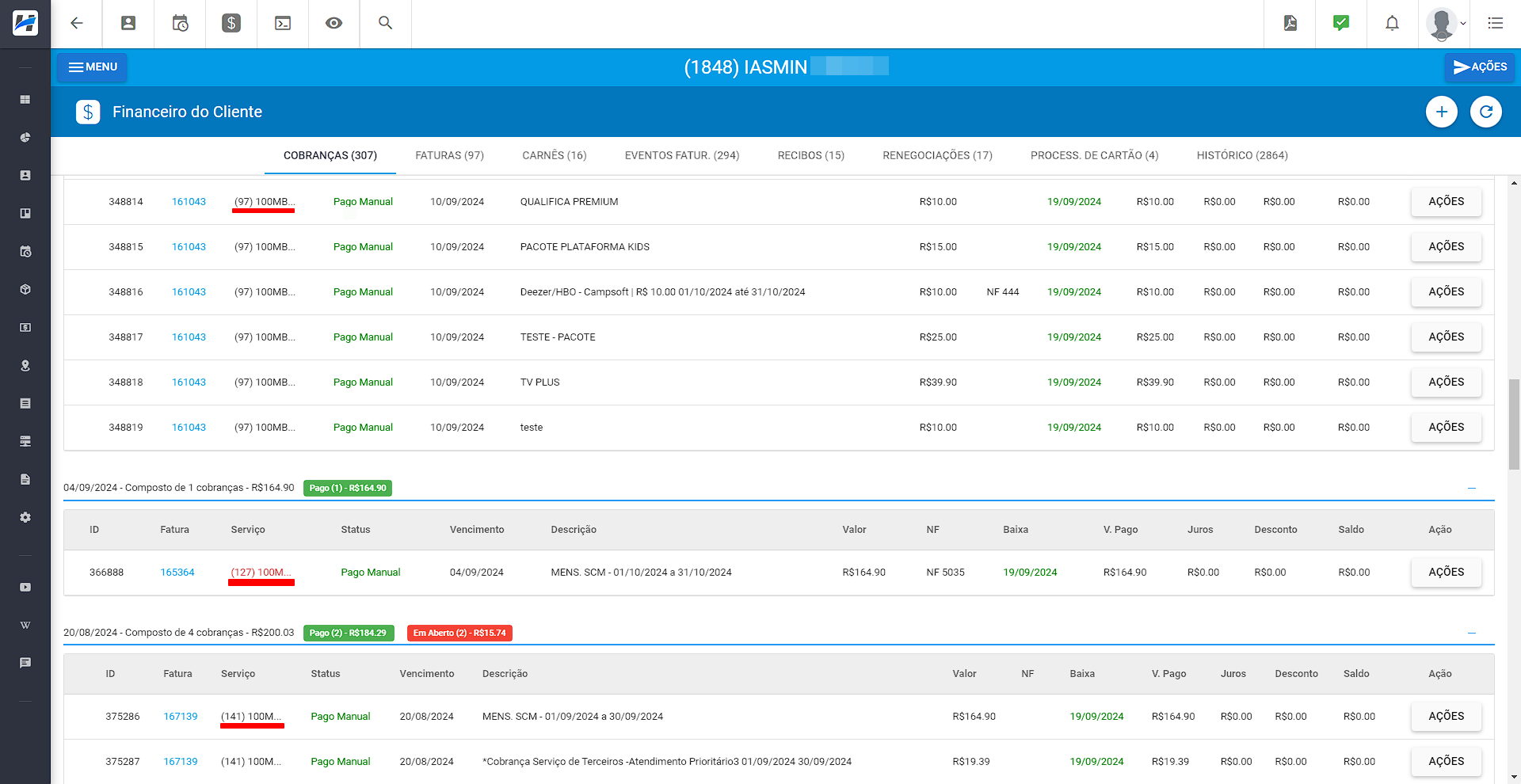
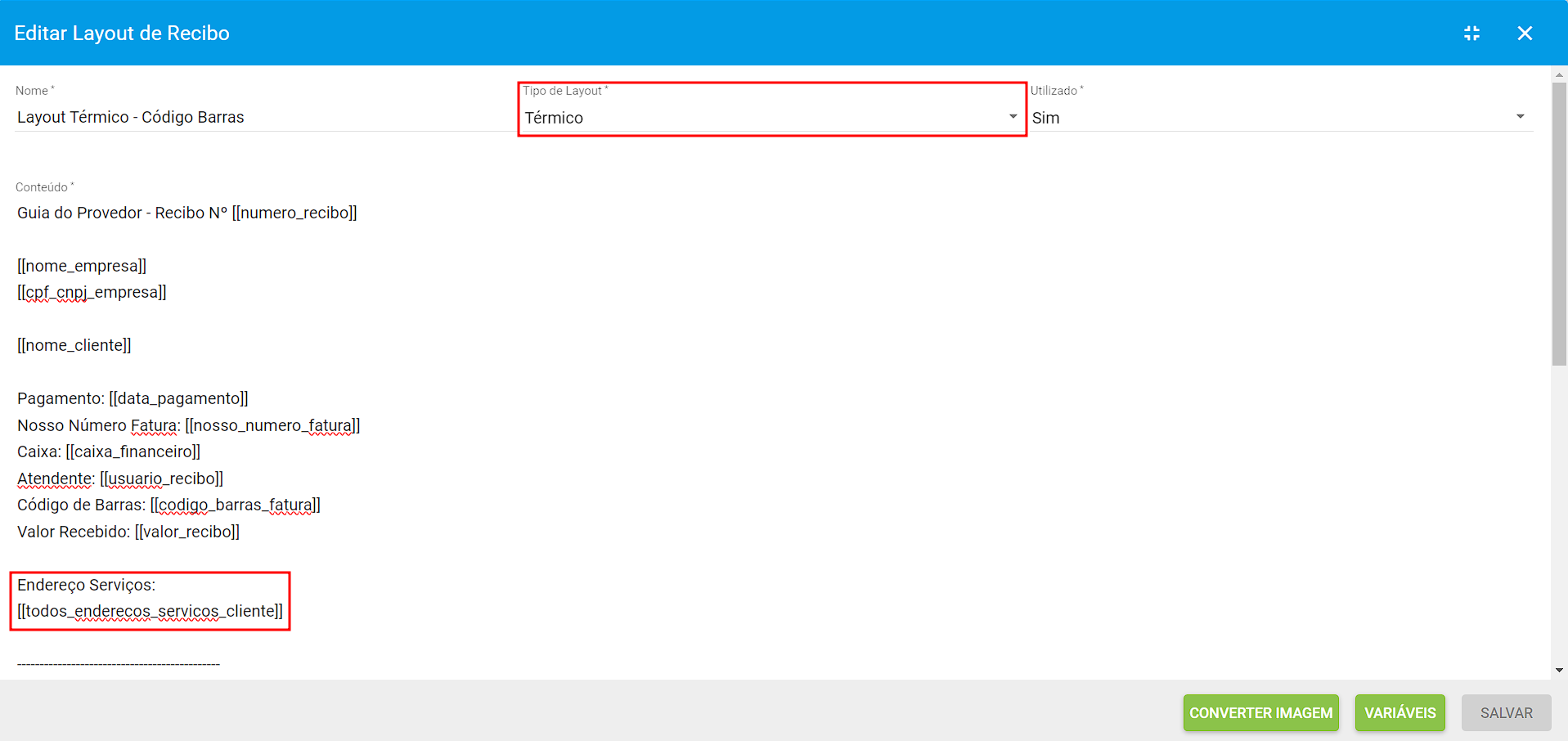
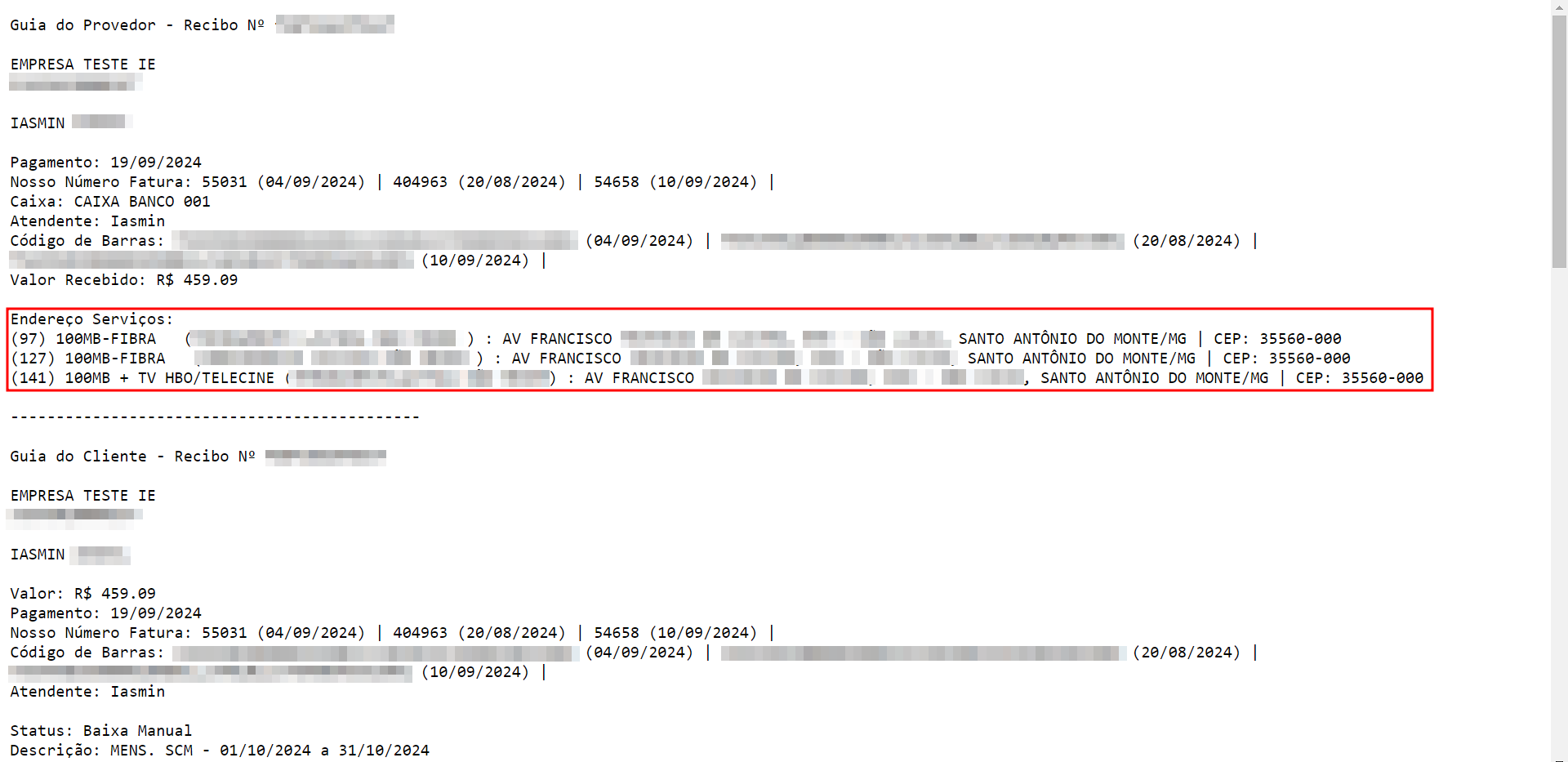
¶ 86. Cabeçalho e Rodapé | Modelo de Contrato
Foi implementada uma nova funcionalidade para a adição e edição de modelos de contrato. Agora, o provedor poderá personalizar seus contratos com campos de Cabeçalho e Rodapé, permitindo a inclusão de elementos no início e no final de cada página ao imprimir o documento.
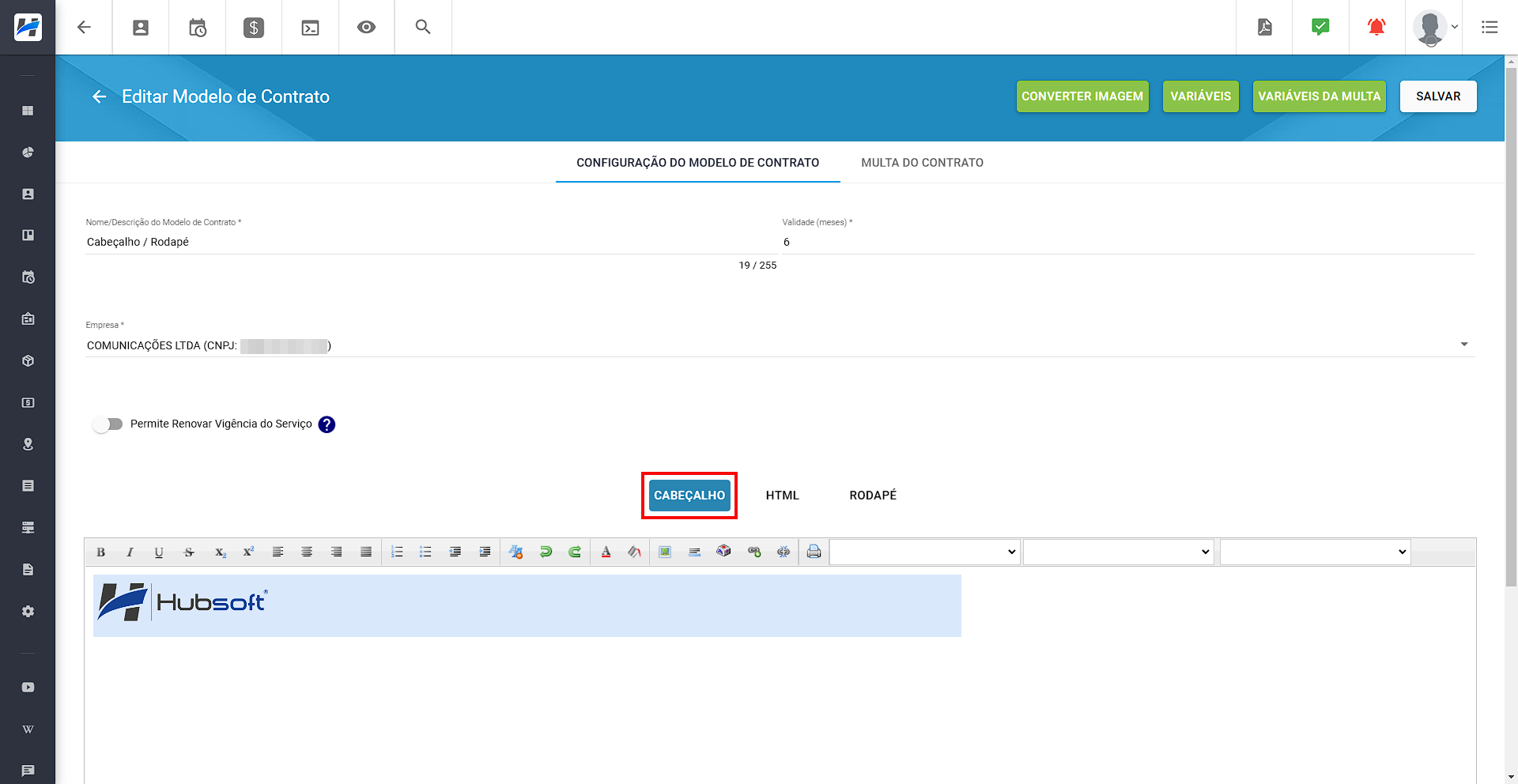
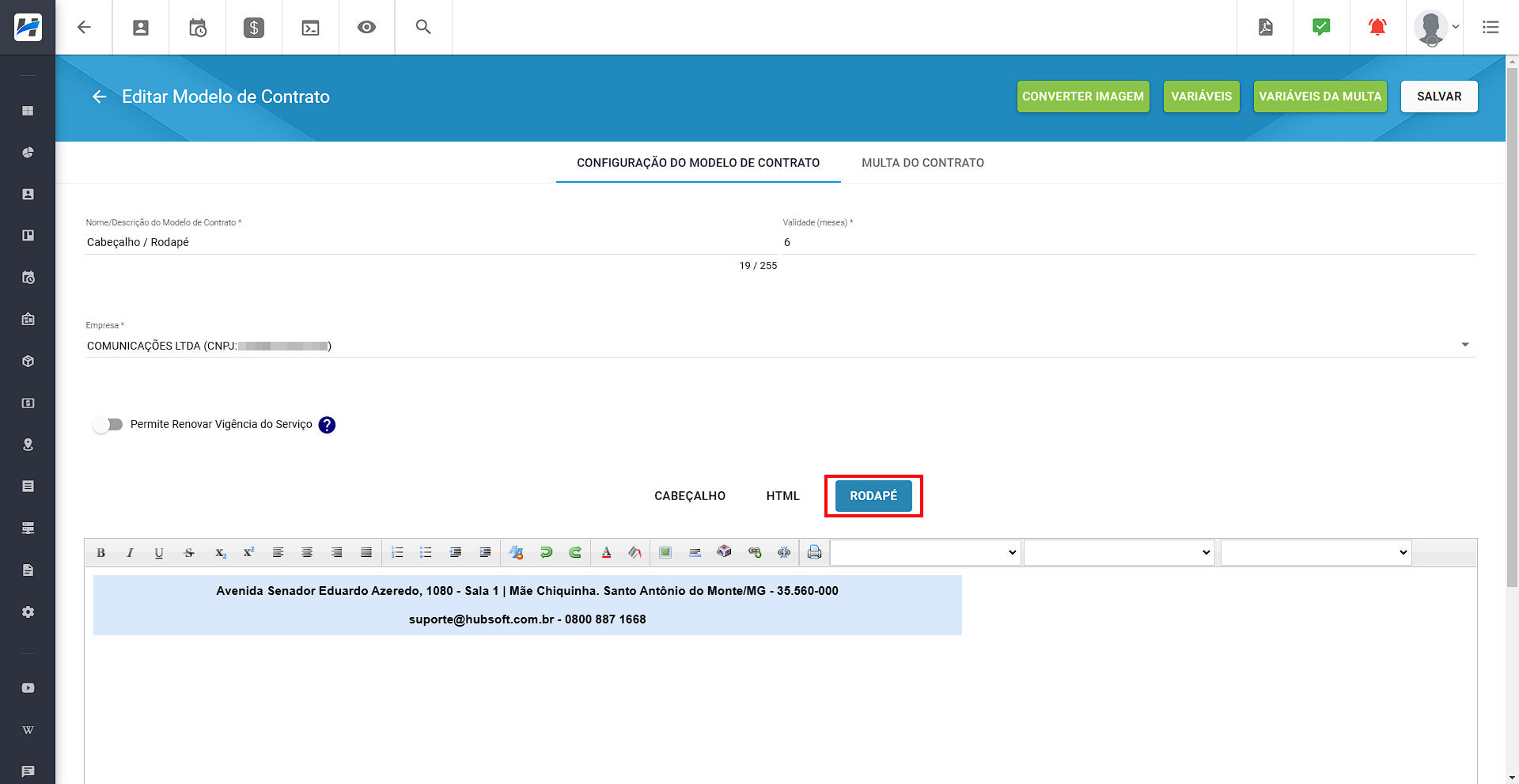
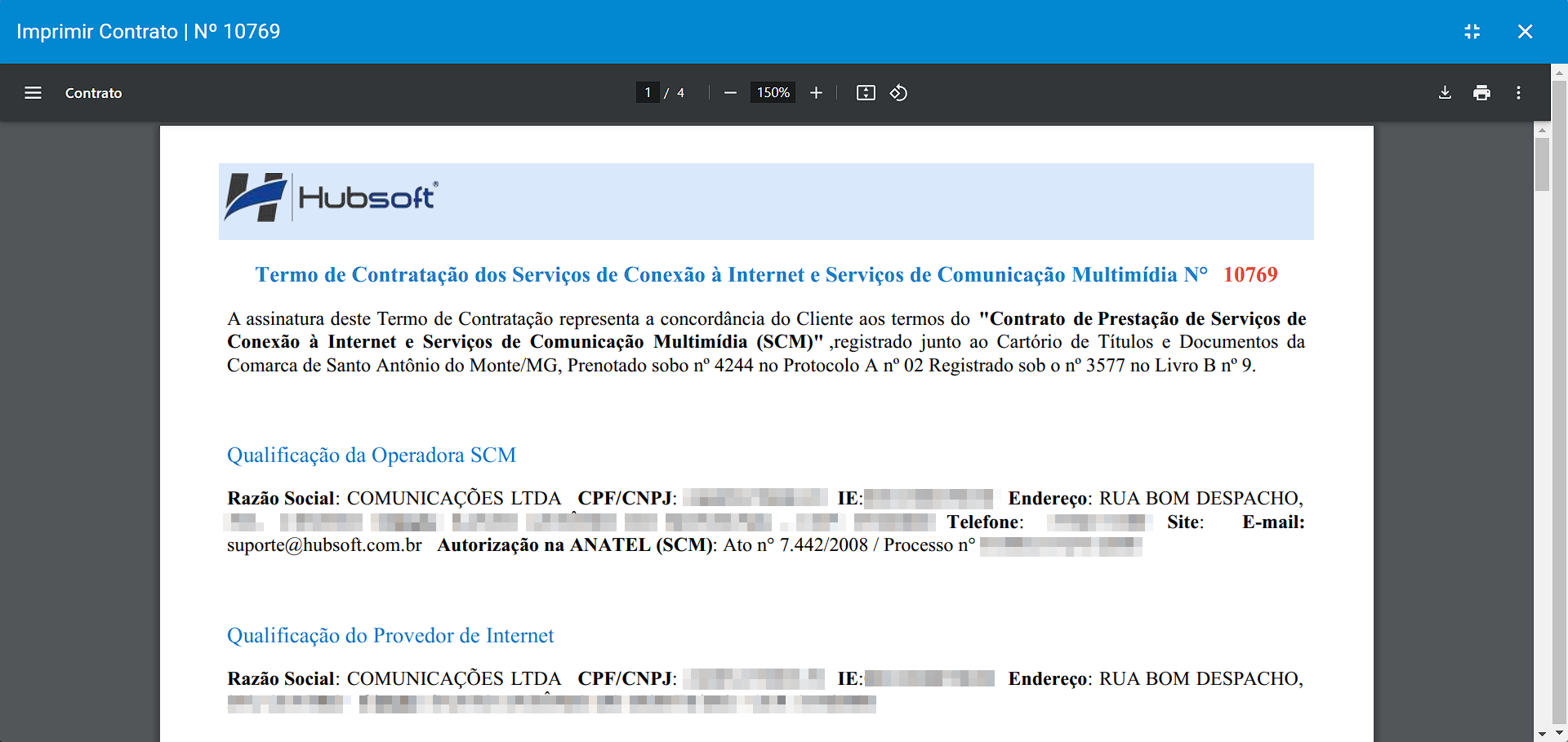
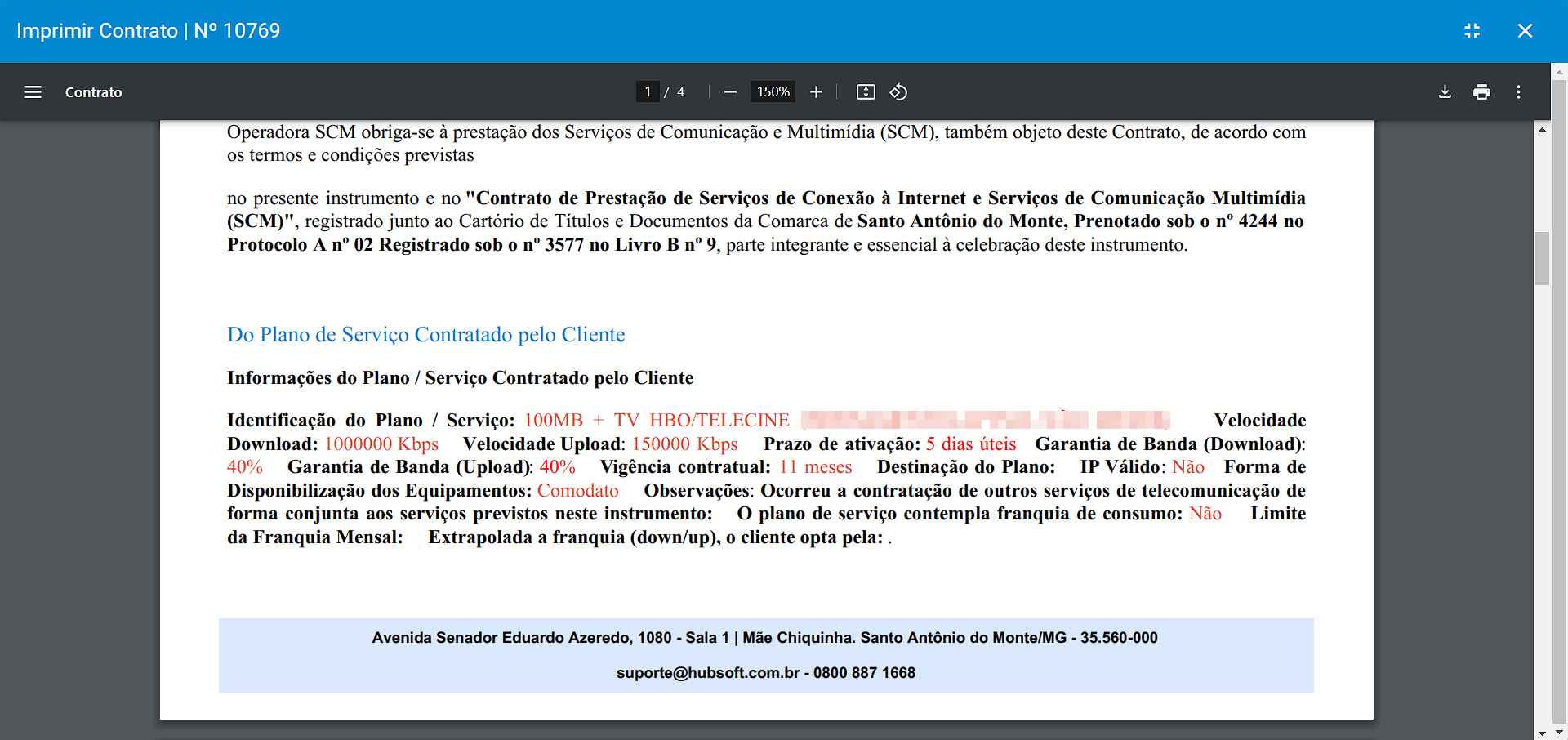
¶ 87. Novas Variáveis de Insumos | Modelo de Contrato
Foram adicionadas novas variáveis ao modelo de contrato, relacionadas aos insumos associados aos serviços do cliente. São elas:
- [[tabela_equipamento_servico_por_status_valor_total_insumos(«STATUS»)]]: Tabela de equipamentos vinculados ao plano / serviço por status com o Valor Total do Insumo (Quantidade * Valor Venda).
- [[tabela_equipamento_servico_valor_total_insumos]]: Tabela de equipamentos em comodato vinculados ao plano / serviço, com exibição do valor do produto e com o Valor Total do Insumo (Quantidade * Valor Venda)
- [[tabela_equipamento_servico_todos_valor_total_insumos]]: Tabela de Equipamentos vinculados ao plano / serviço (Todos os Tipos de Vinculação), com Valor Total do Insumo (Quantidade * Valor Venda)
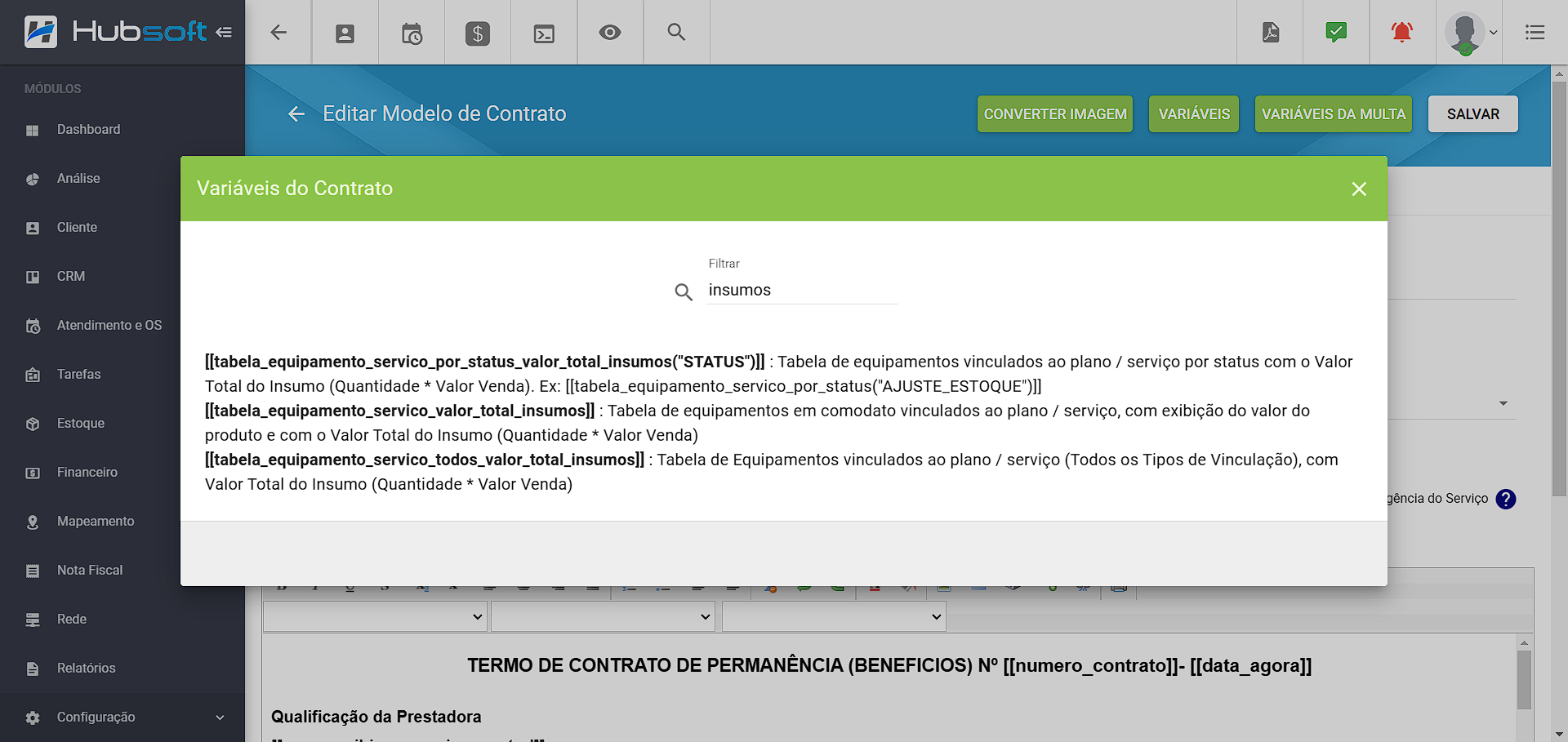
¶ 88. Nova Variável - [[checklist_atendimento]] | Modelo de Ordem de Serviço
Agora, será possível incluir a checklist do atendimento ao Imprimir a O.S. Dessa forma, para imprimir a checklist preenchida durante o cadastro do atendimento junto à O.S, basta que o usuário inclua a variável [[checklist_atendimento]] no modelo de O.S desejado.
Para utilizar a nova variável, basta ir ao Menu Lateral > Configuração > Geral > Modelo de Ordem de Serviço, conforme ilustrado abaixo:
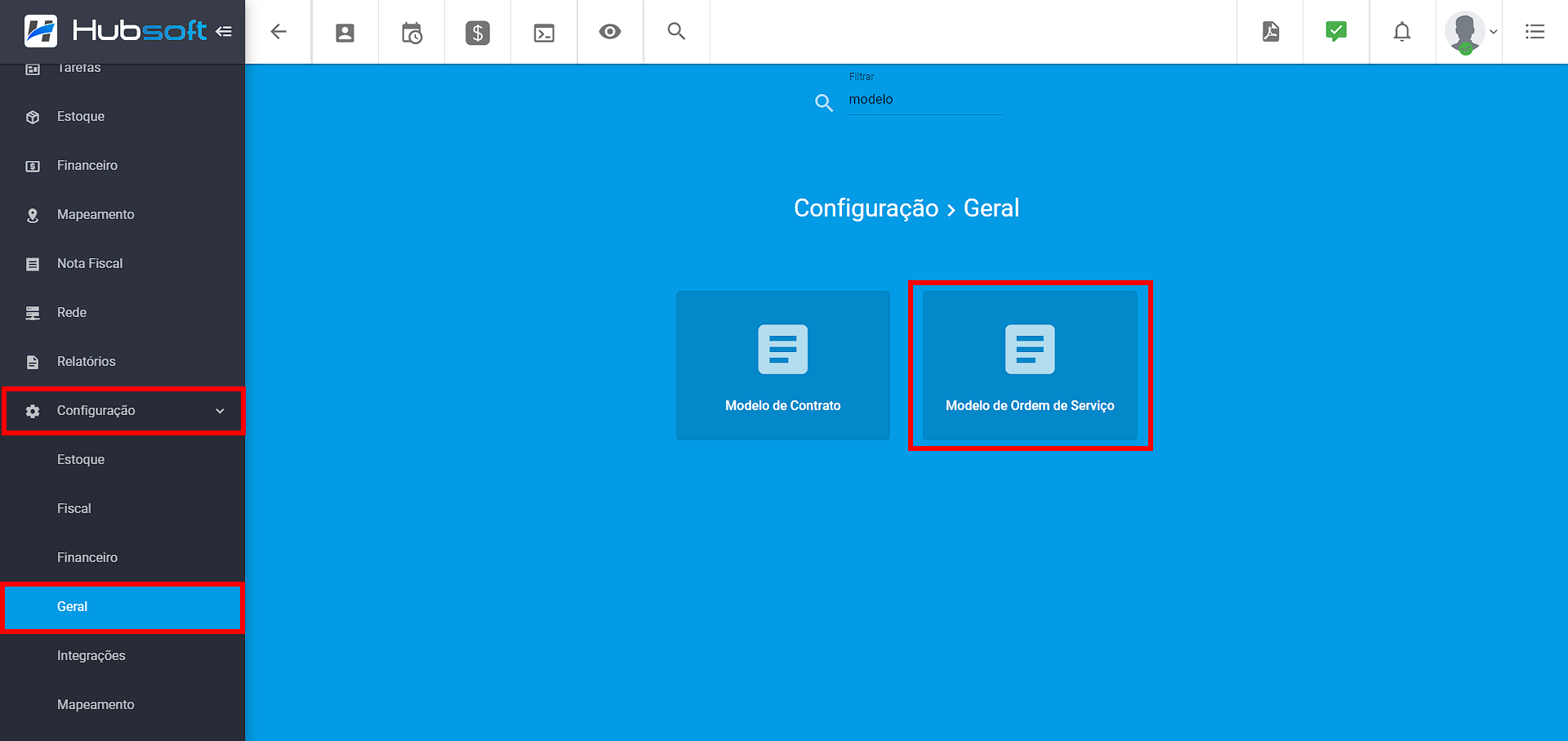
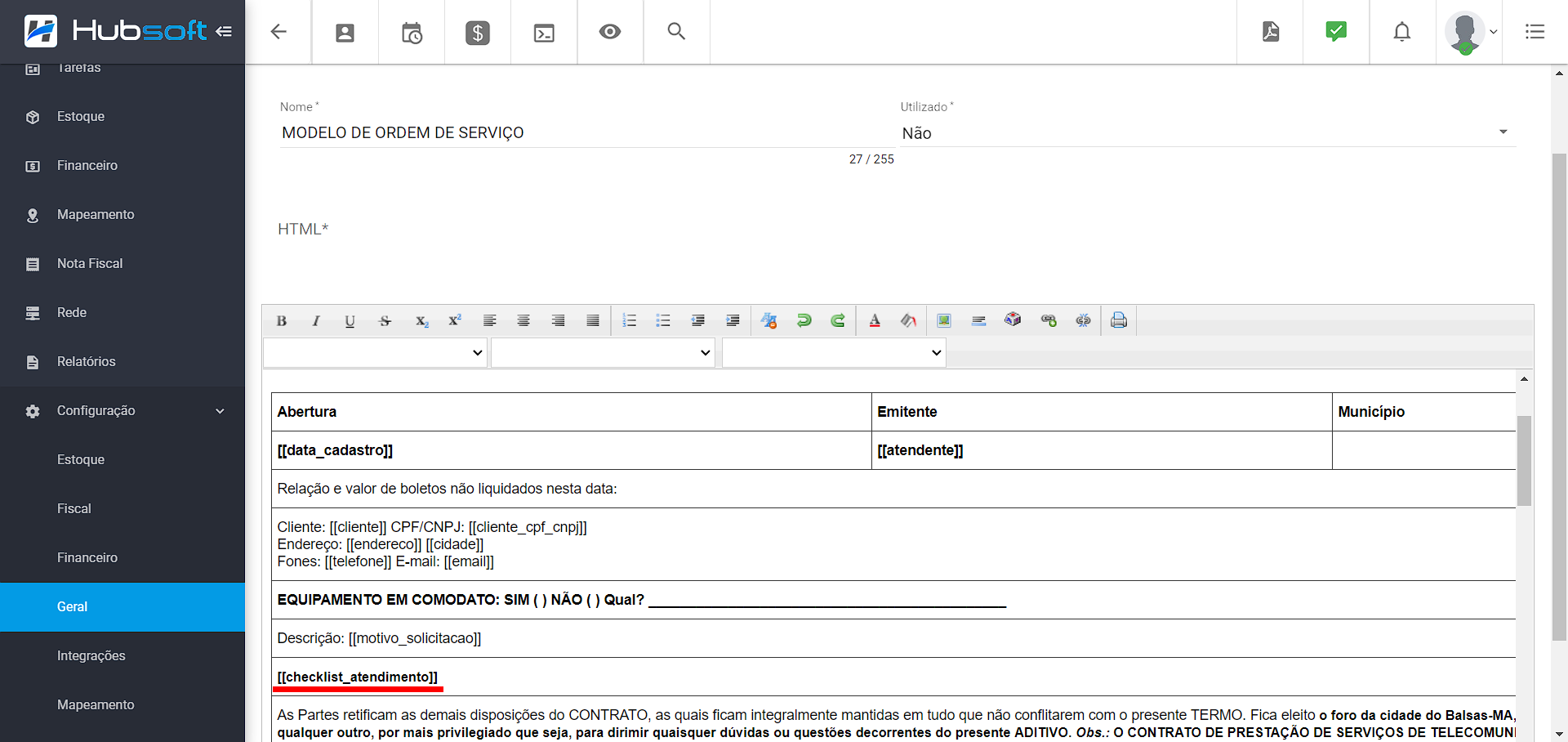
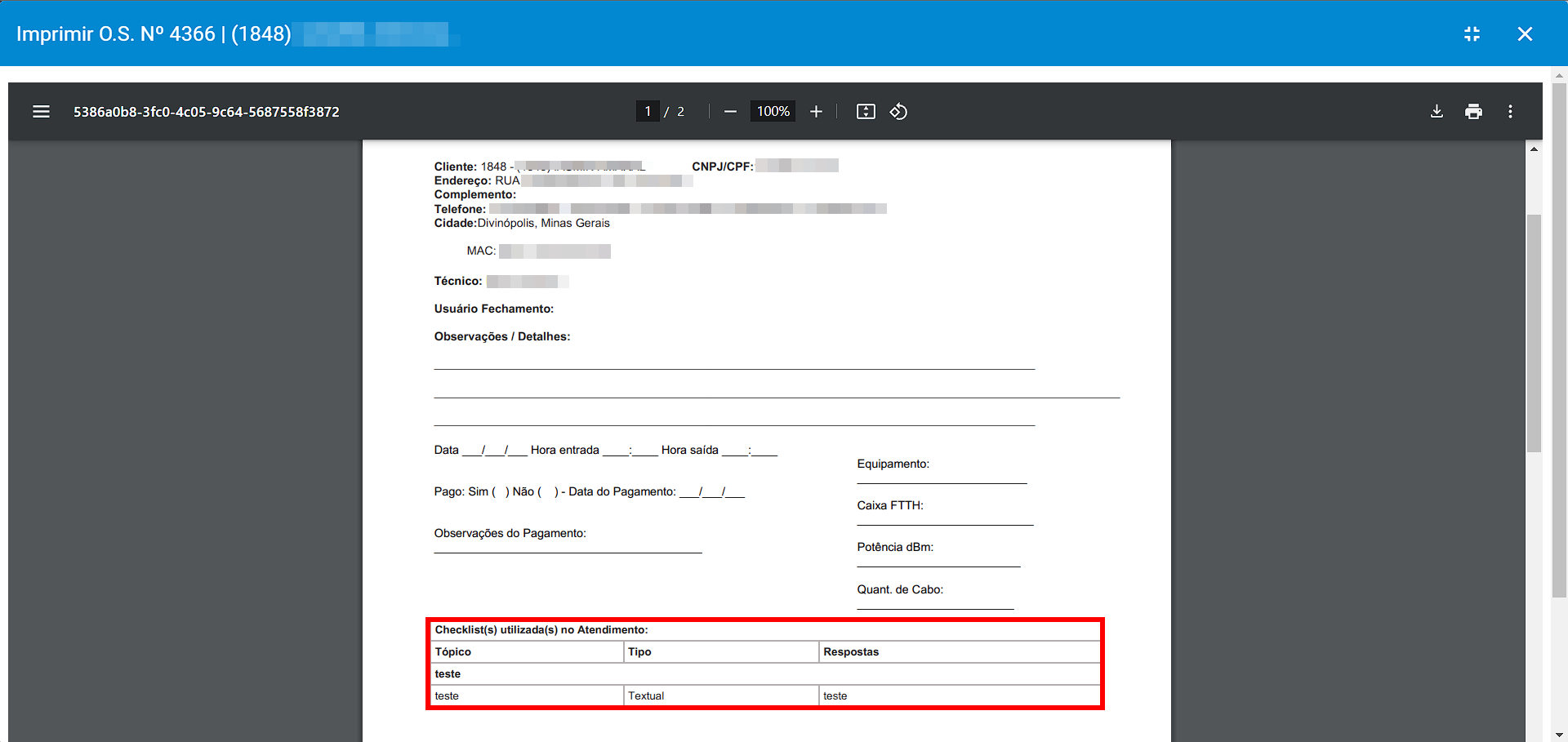
¶ 89. Reajustar Valores | Pacotes
Foi acrescentada uma nova funcionalidade no menu de Pacotes: Atualizar Valores nos Planos. Com essa opção conseguiremos reajustar o valor de todos os pacotes vinculados aos planos dos clientes de forma prática e simples. Dessa forma, o usuário poderá realizar o ajuste nos planos dos clientes, basta clicar em Ações > Atualizar Valores nos Planos, confirme o reajuste e ao concluir os planos serão alterados.
Obs.: A opção será exibida somente para os usuários que tenham a permissão de Atualizar o pacote.
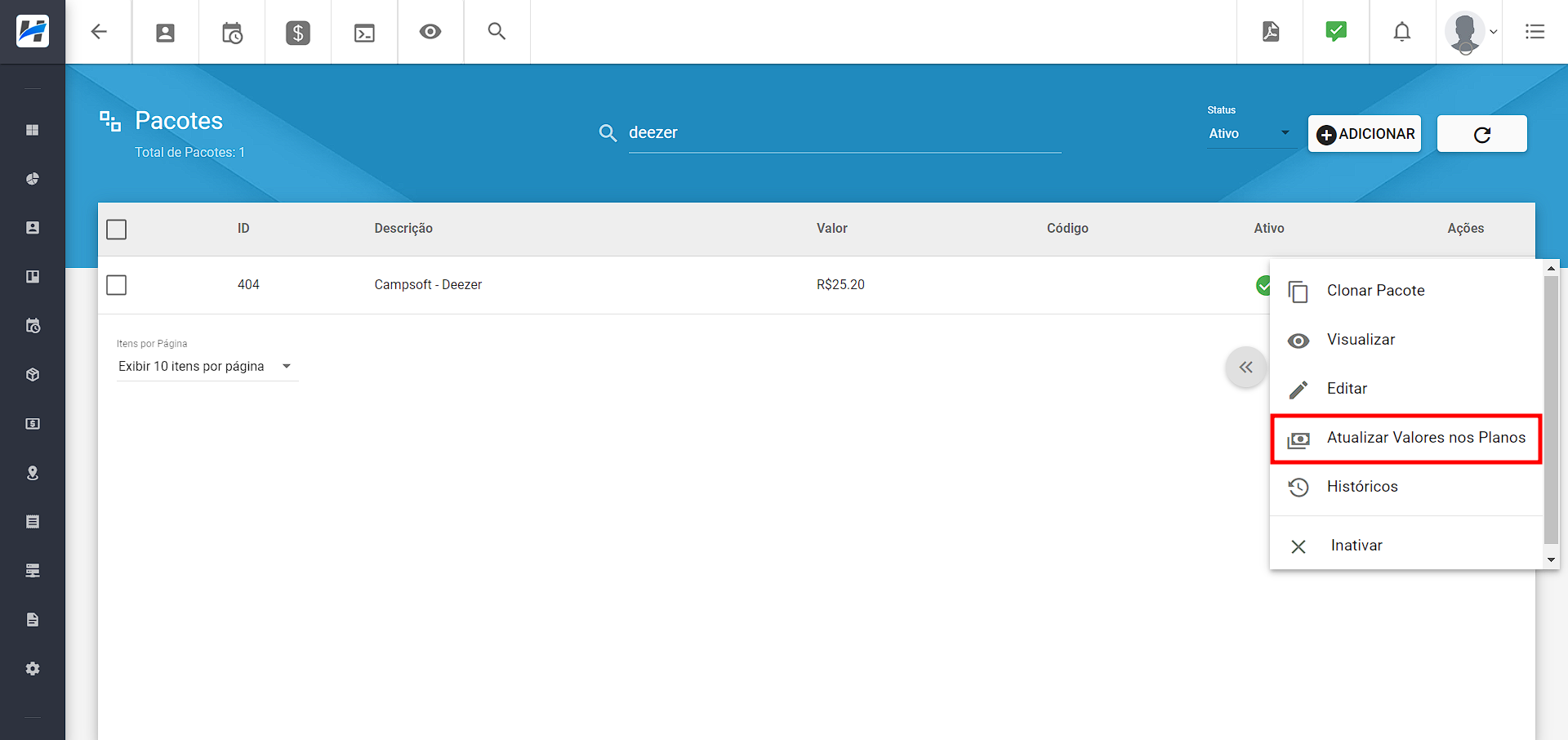
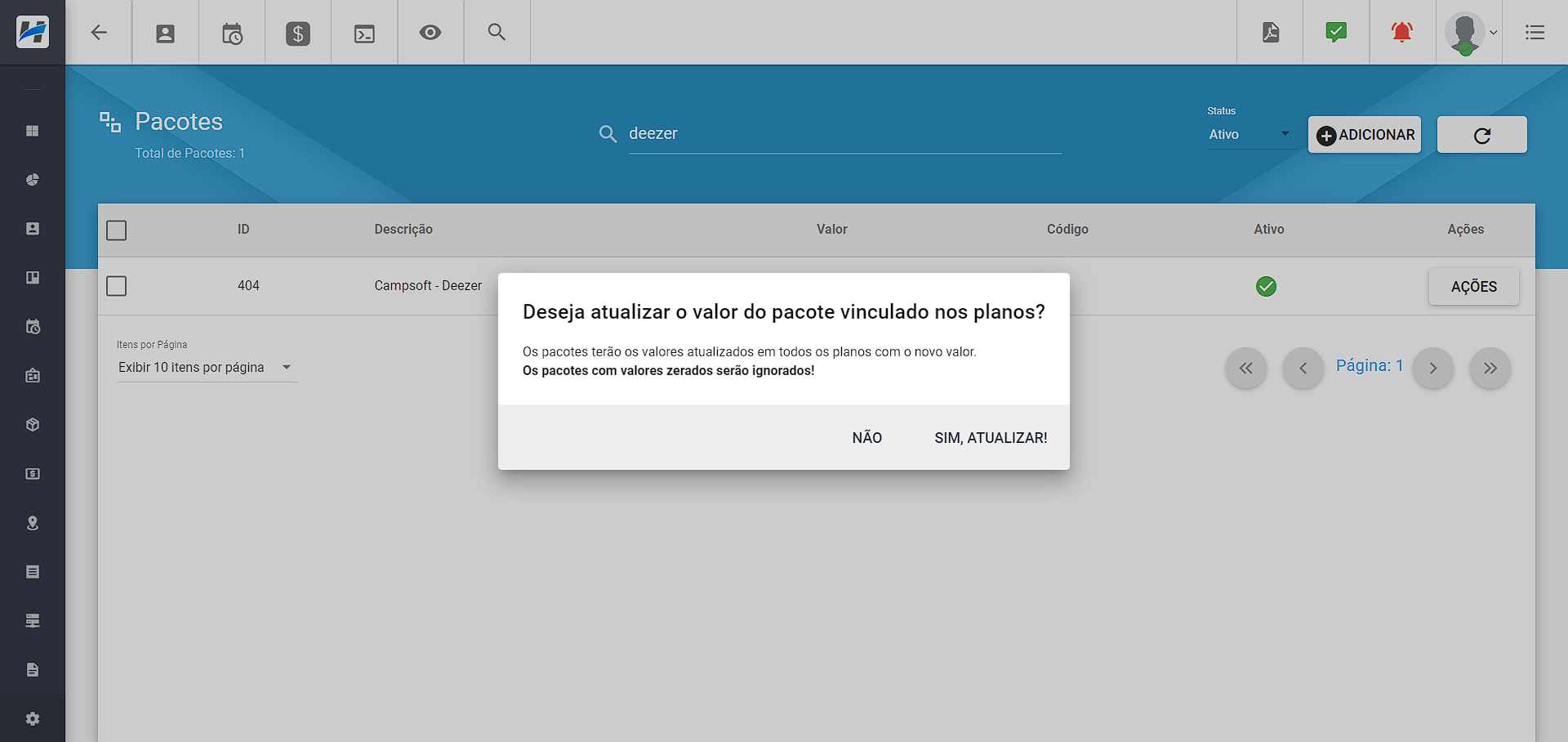
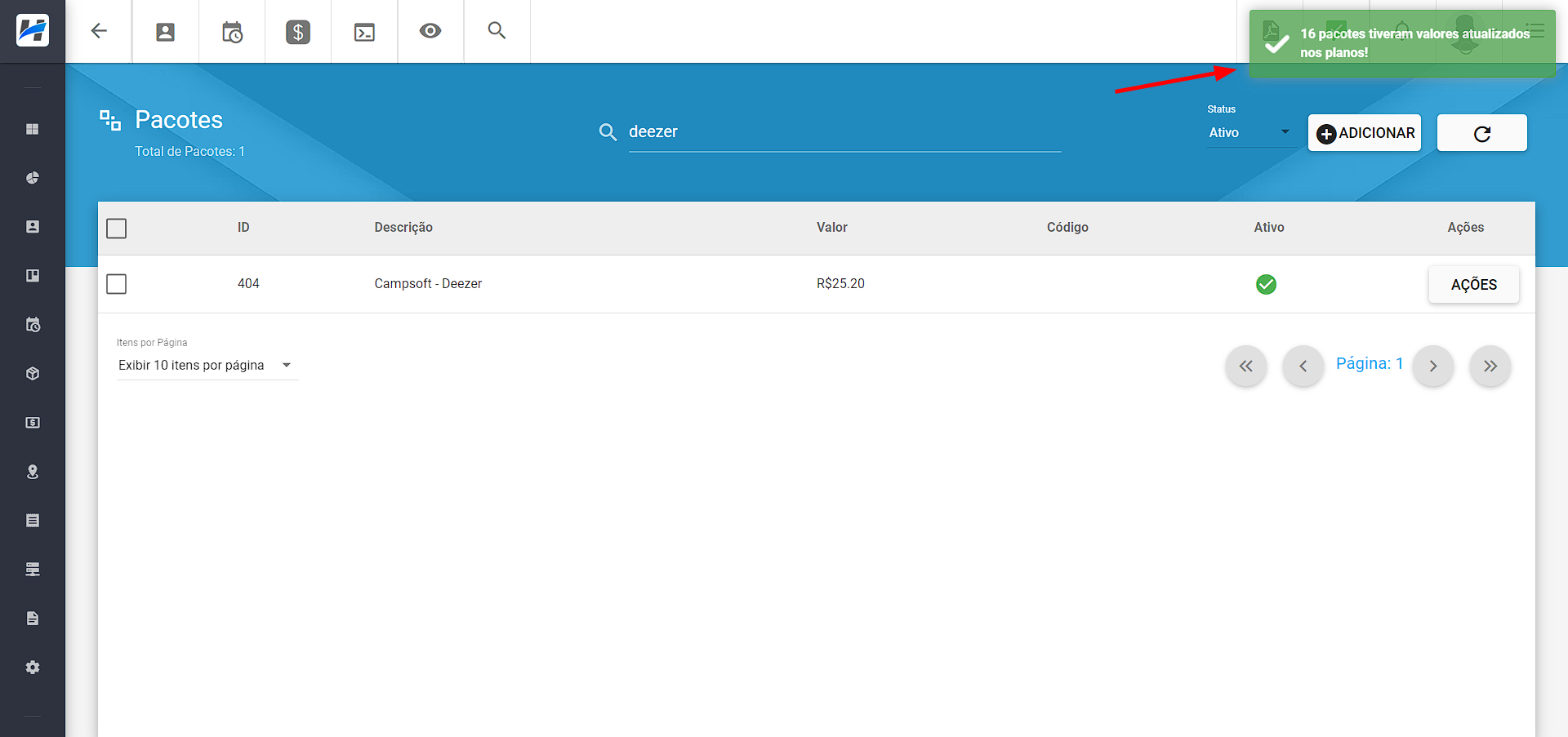
¶ 90. Novos Parâmetros | Tarefa de Automação - CANCELAMENTO AUTOMÁTICO DE SERVIÇOS SUSPENSOS
Foram adicionados novos parâmetros à automação de Cancelamento Automático de Serviços Suspensos, que precisam ser configurados com cautela. São eles:
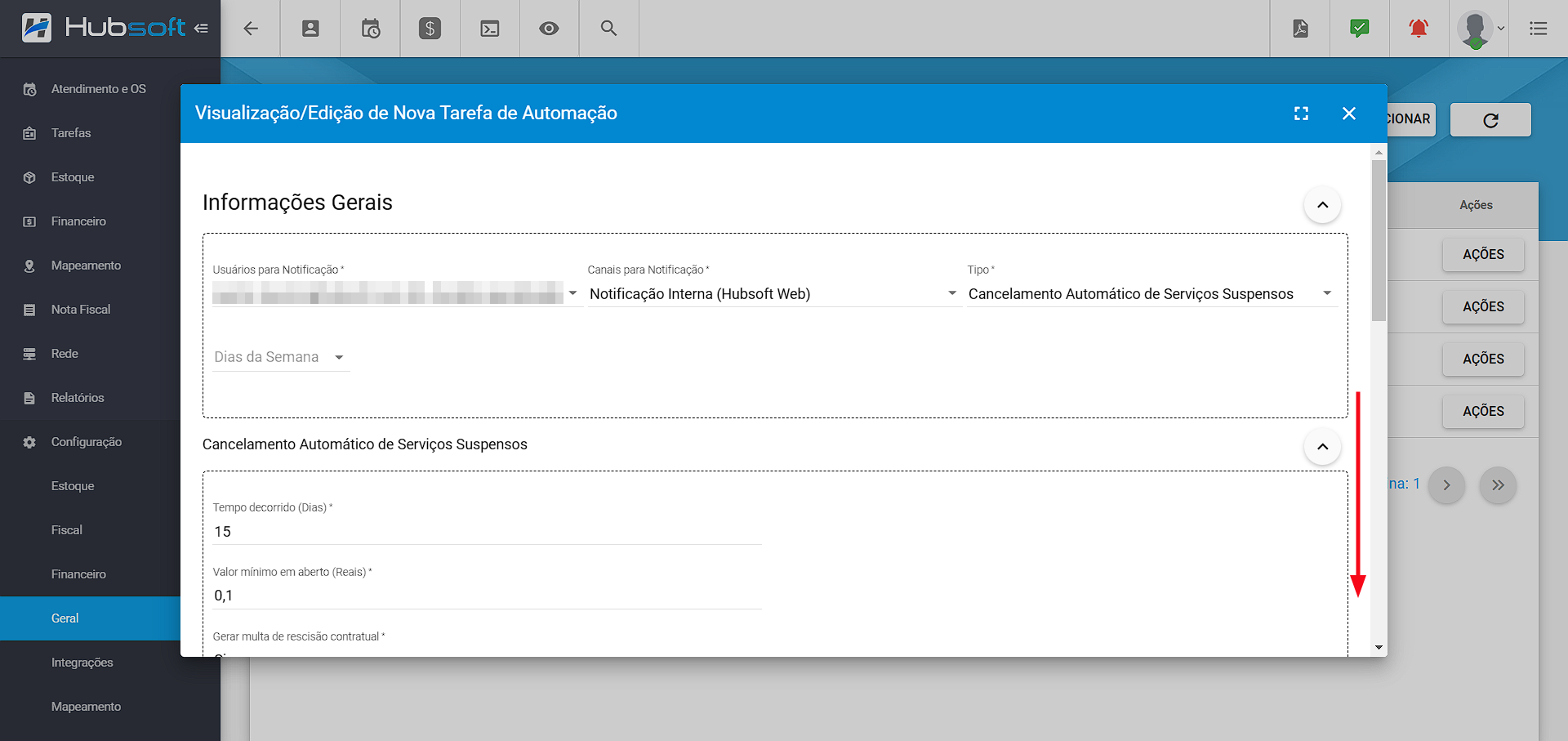
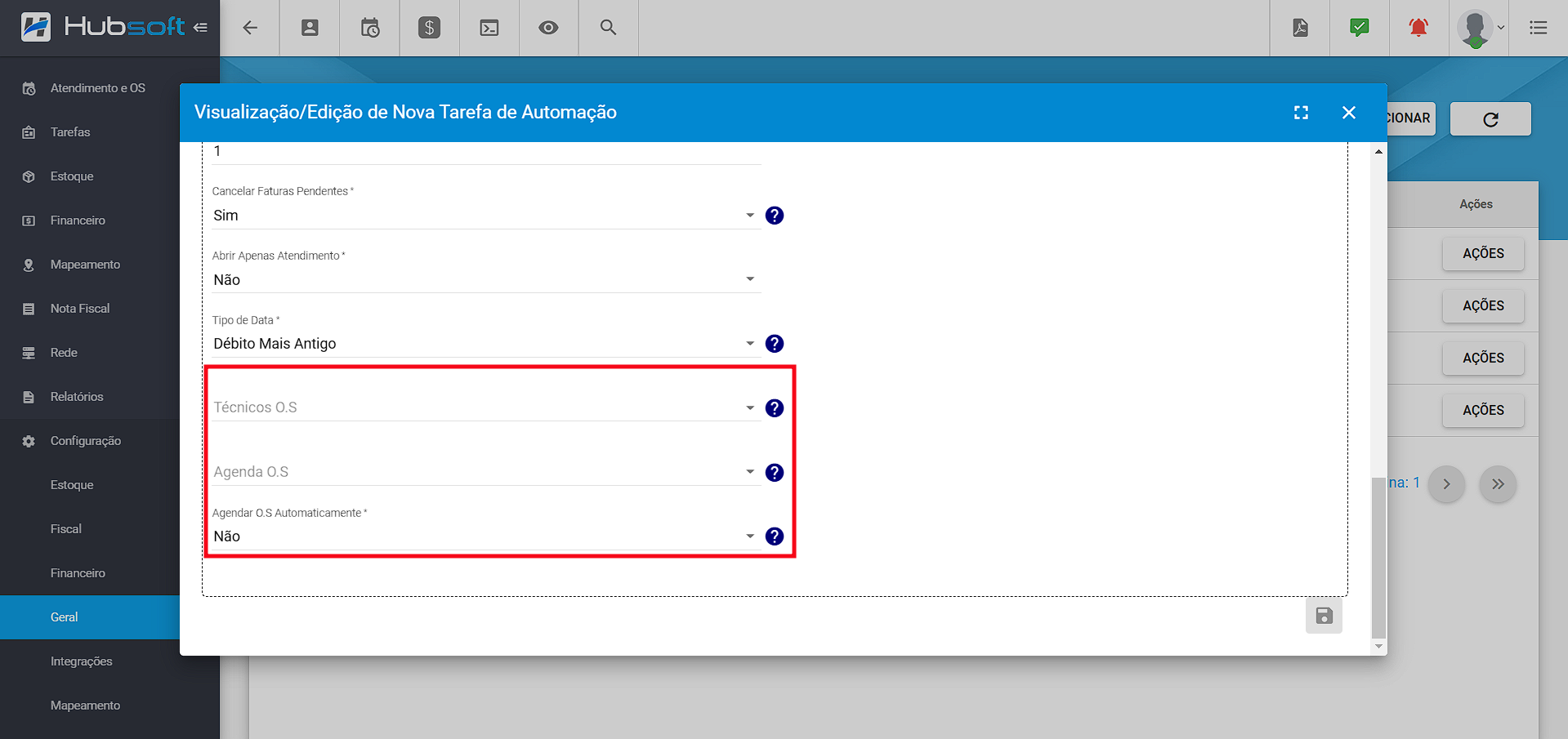
¶ . Técnicos O.S.
Ao selecionar os técnicos para a O.S., o sistema irá ignorar algumas validações, permitindo que a O.S. seja vinculada mesmo sem cumprir certos requisitos. As validações ignoradas são:
- Bloqueio de Horário: O sistema deixará de verificar se o técnico possui bloqueios no horário selecionado.
- Sobreposição de O.S.: O sistema também deixará de validar se o técnico já possui uma O.S. no mesmo horário.
Obs.: Mesmo sem passar por essas verificações, a O.S. será atribuída ao técnico escolhido.
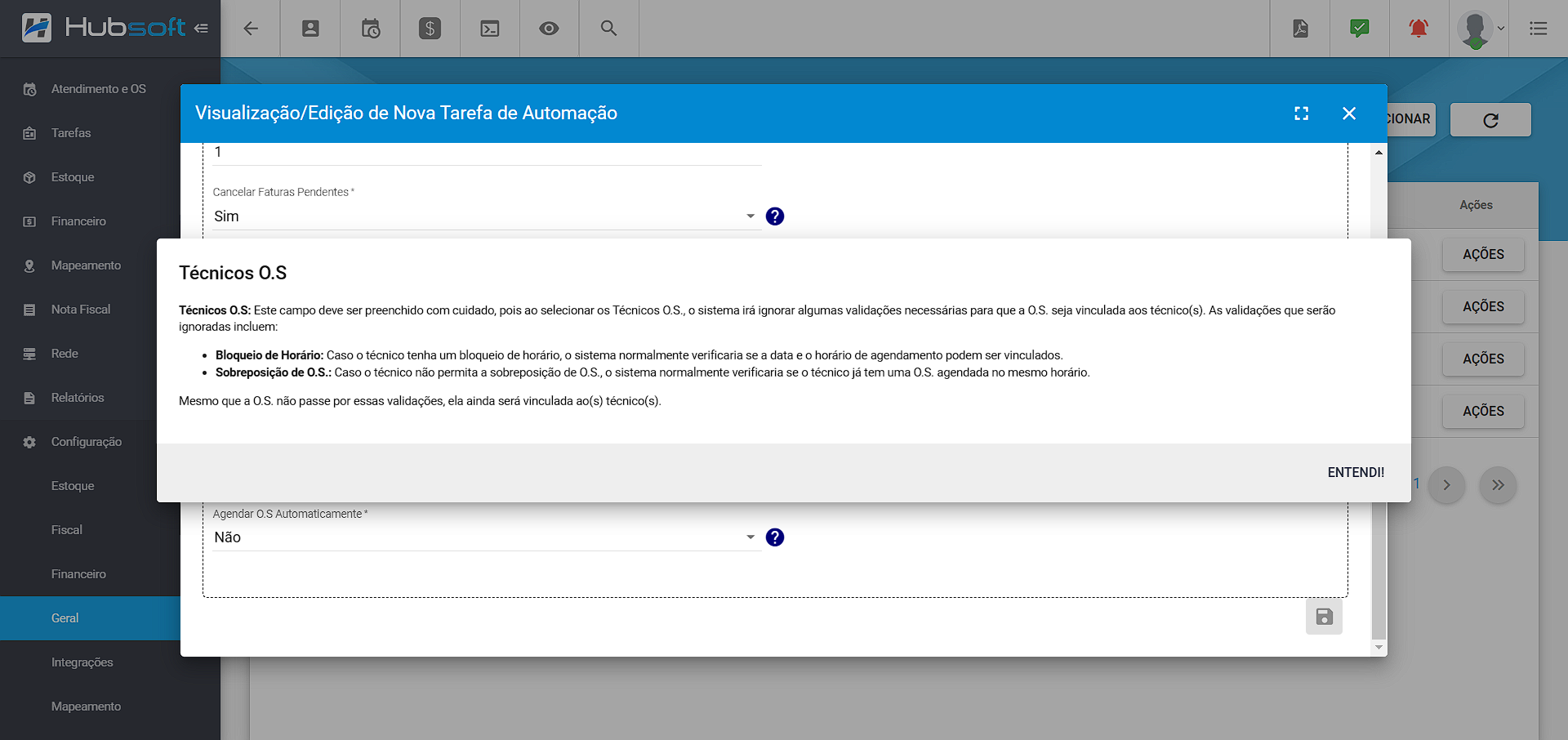
¶ . Agenda O.S.
Ao selecionar uma agenda, o sistema irá ignorar as validações necessárias para vinculação da O.S., como:
- Validação de Cidade e Bairros: O sistema não verificará se a cidade e os bairros do plano do cliente fazem parte da agenda selecionada.
- Validação da Agenda: Não serão feitas verificações sobre o limite de O.S., compatibilidade do tipo de O.S. com a agenda, feriados ou técnicos vinculados.
Obs.: Assim, a O.S. será vinculada à agenda escolhida, mesmo sem passar por essas validações.
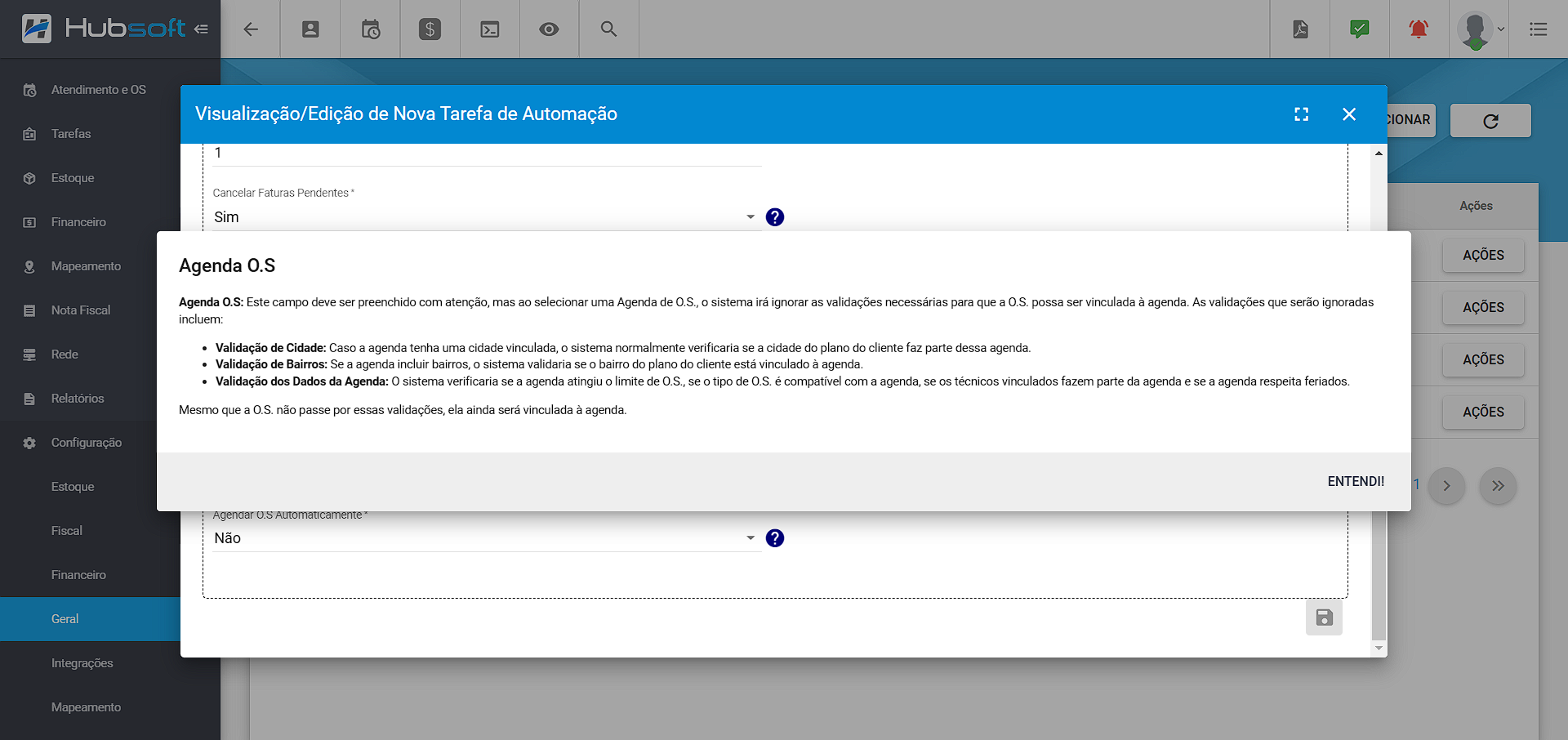
¶ . Agendar O.S. Automaticamente
Ao configurar este campo como «Sim», o sistema ignorará a agenda e os técnicos pré-configurados. Ele irá buscar automaticamente uma agenda disponível para a O.S., dentro dos próximos 15 dias, verificando o primeiro horário e técnico disponíveis. Se não encontrar uma disponibilidade, utilizará os técnicos ou agendas já configuradas. Caso contrário, a O.S. será criada sem técnico ou agenda definidos.
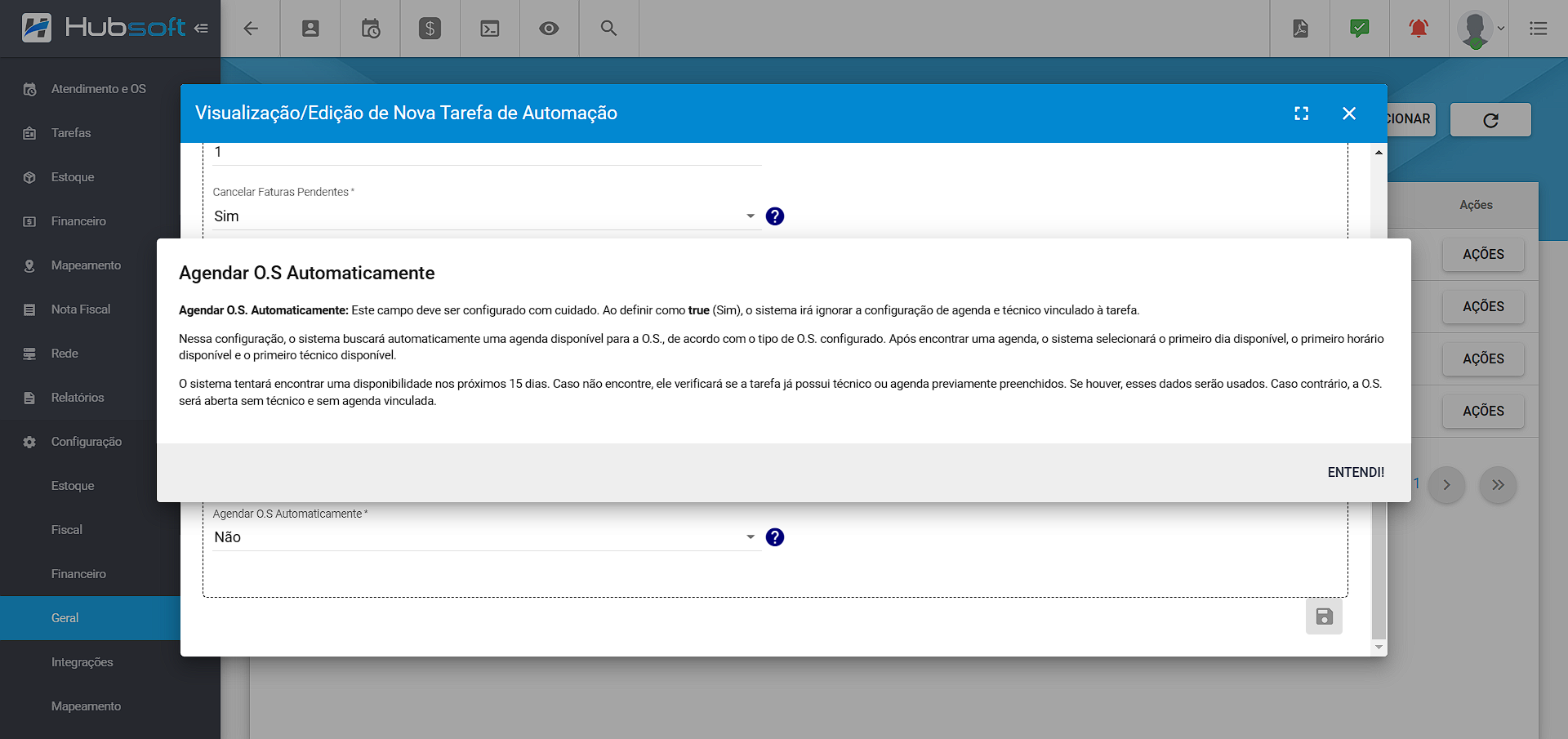
Junto a isso, foi acrescentada uma nova rotina ao sistema com o intuito de agendar ordens de serviço de forma automática, a AGENDAR O.S. AGUARDANDO AGENDAMENTO AUTOMÁTICO.
O sistema verificará as agendas disponíveis nos próximos 15 dias, procurando o primeiro horário e os técnicos livres. Se não houver disponibilidade, a O.S. não será agendada.
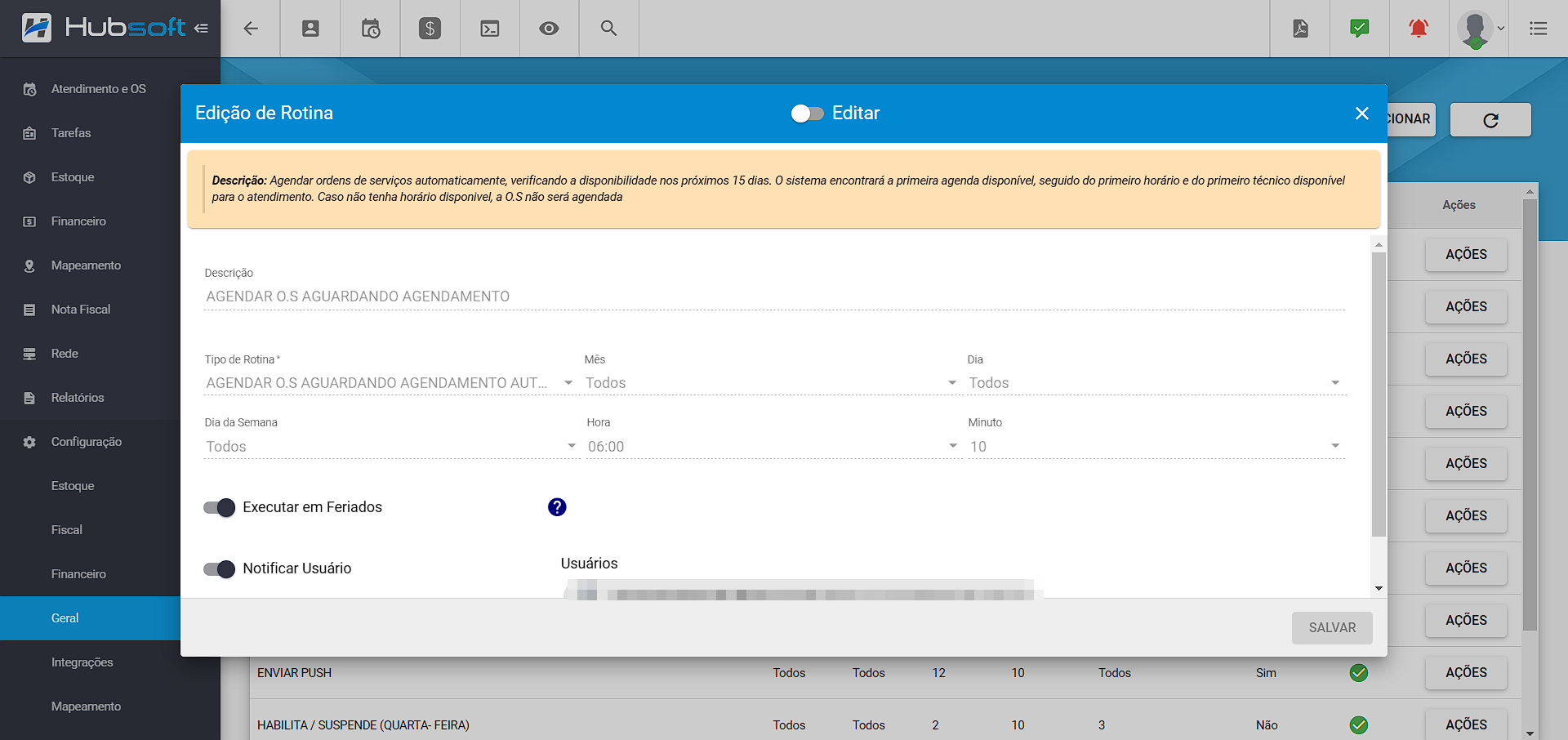
¶ 91. Mais de uma Tarefa do Mesmo Tipo | Tarefa de Automação - ABERTURA DE ATENDIMENTO PARA COBRANÇA DE INADIMPLENTES
A partir desta versão, será possível adicionar múltiplas tarefas de automação do tipo: Abertura de Atendimento para Cobrança de Inadimplentes. Essa nova funcionalidade oferece ao provedor a flexibilidade de definir uma régua de cobrança personalizada, de acordo com suas necessidades e realidade específicas, ajustando o processo de forma eficaz e alinhada à gestão de inadimplência.
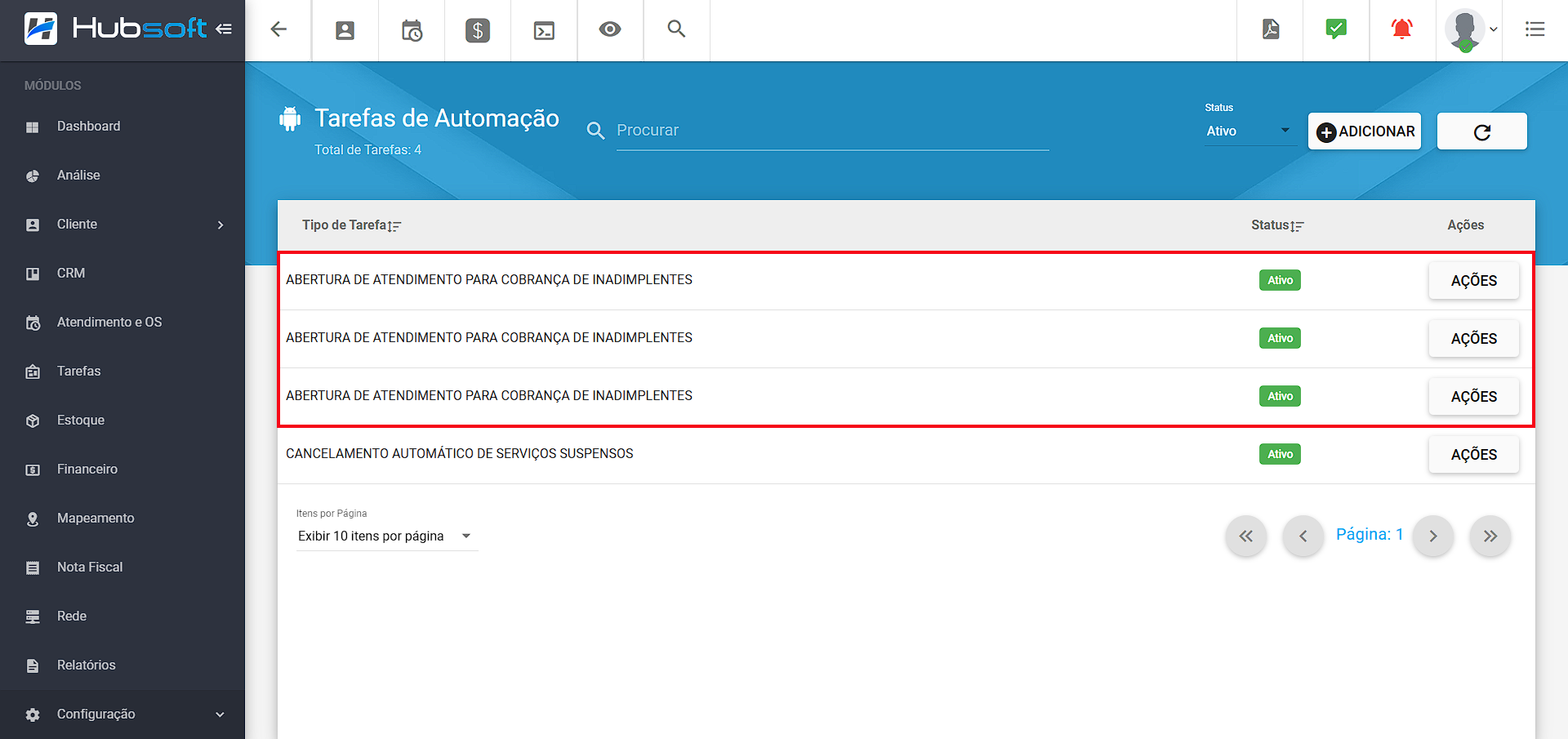
¶ 92. Ajuste no Histórico | Tarefa de Automação e Grupos de Notificação
Foram realizados alguns ajustes nas exibições dos históricos dos módulos de Tarefas de Automação e Grupos de Notificação. Buscando facilitar e melhorar a visualização das alterações realizadas, nos históricos teremos a função de Visualizar Alterações, conforme imagem abaixo:
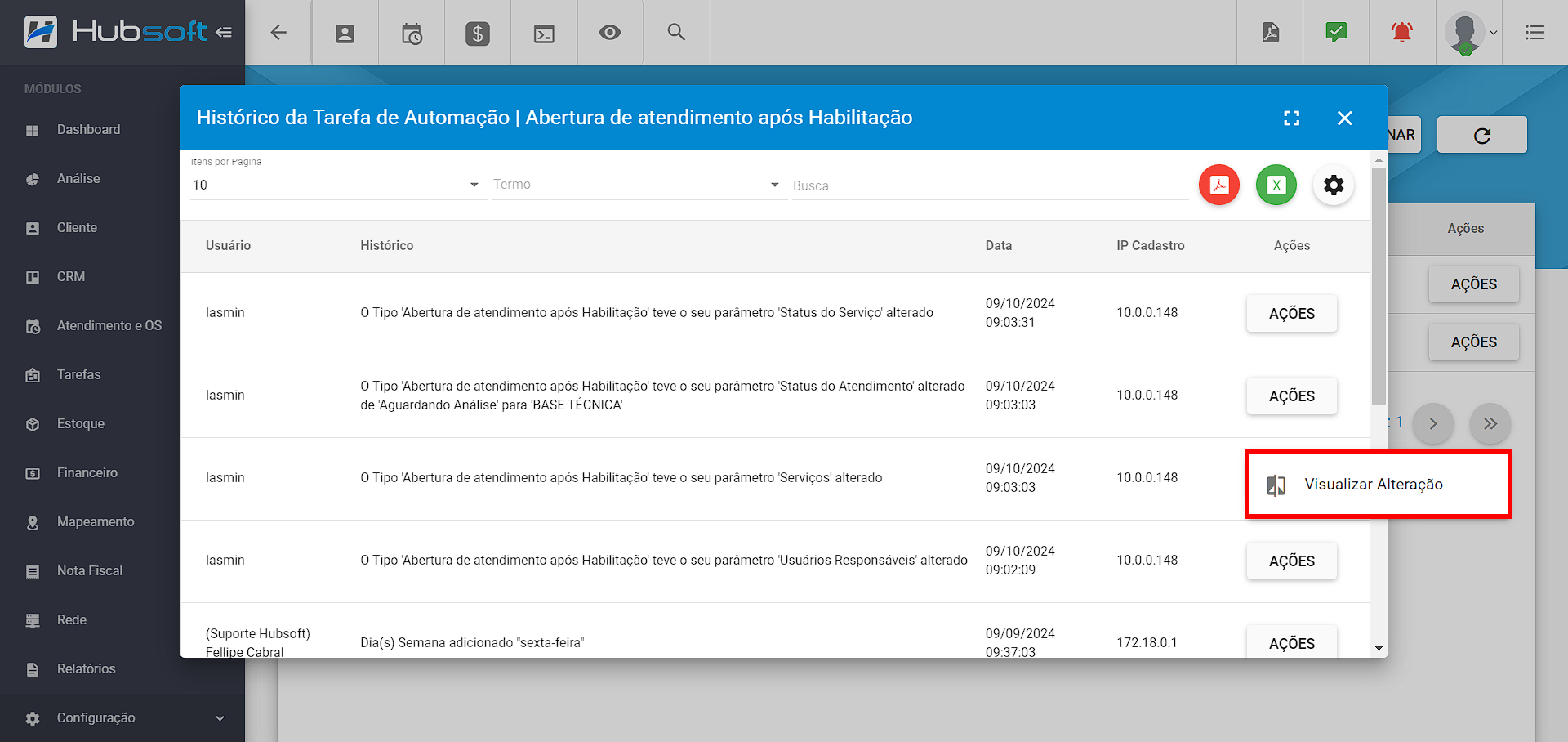
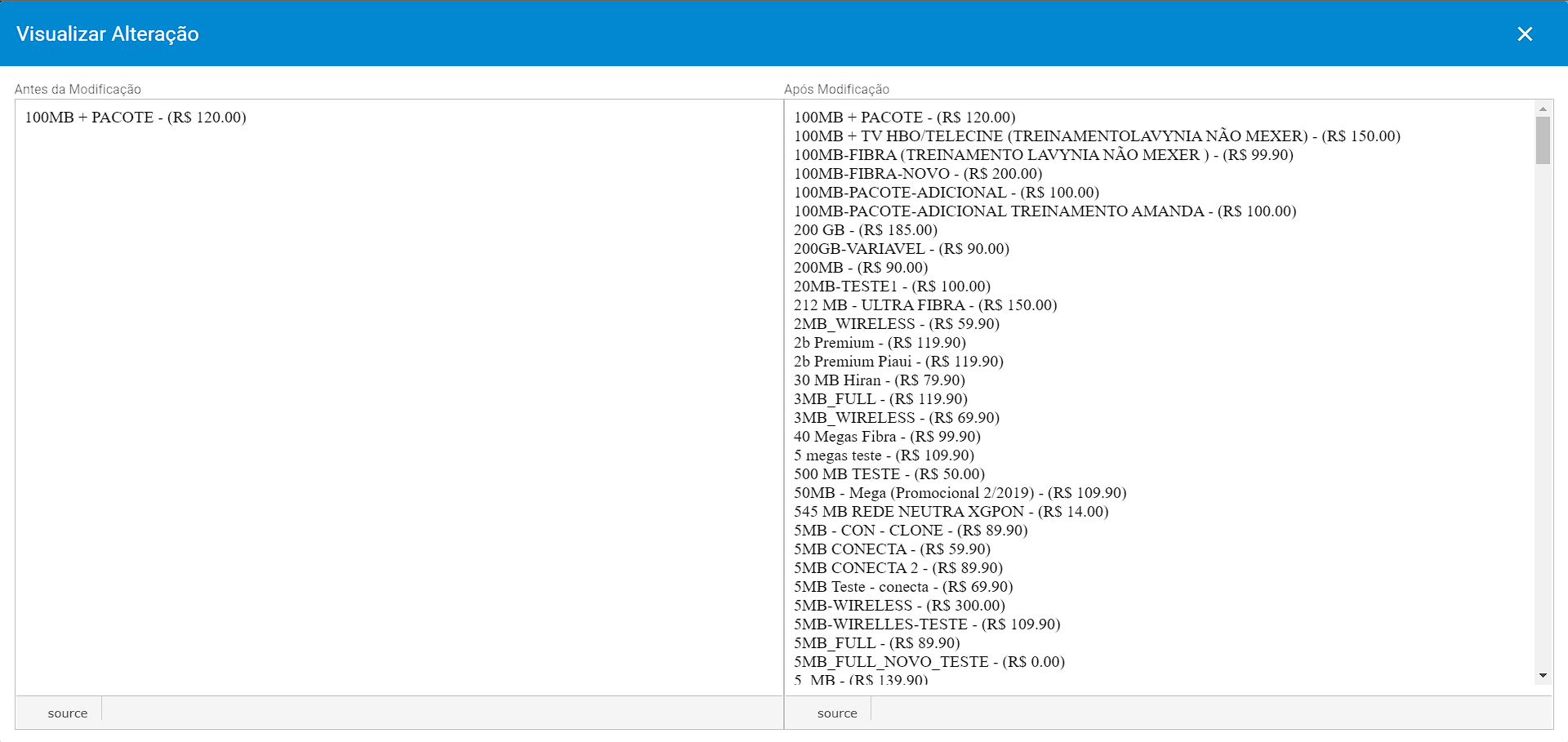
¶ 93. Nova Variável | CONTATO_ENVIAR_FATURA_CLIENTE
Foi adicionada a variável CONTATO_ENVIAR_FATURA_CLIENTE, ela permite que o provedor defina para qual contato o sistema irá enviar as notificações de cobrança do cliente, seja os contatos do cadastro do cliente ou para os contatos vinculados ao serviço do cliente.
Pra configurar essa variável, precisaremos ir em: Menu Lateral > Configuração > Geral > Variáveis de Configuração e adicionar a variável citada, conforme ilustrado abaixo:
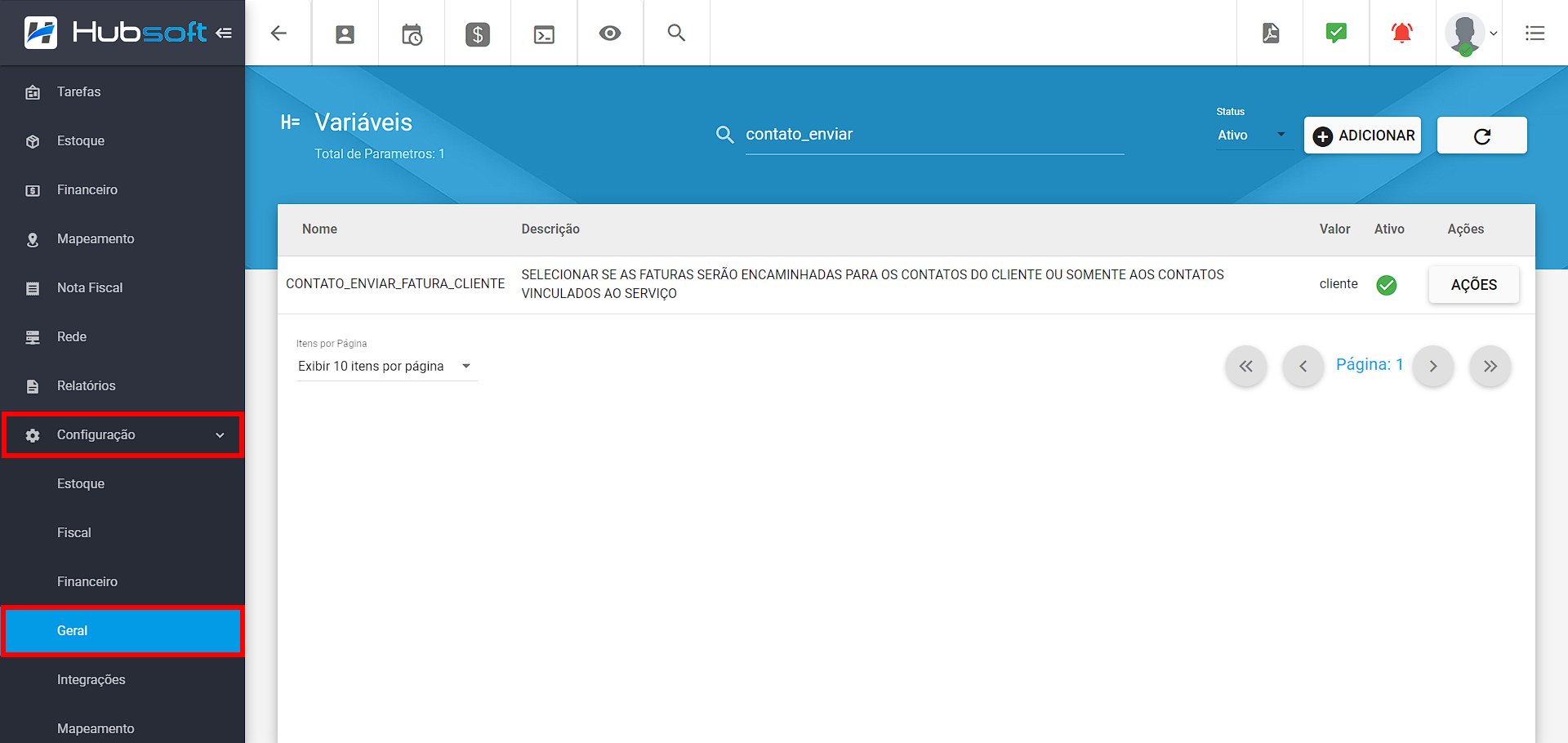
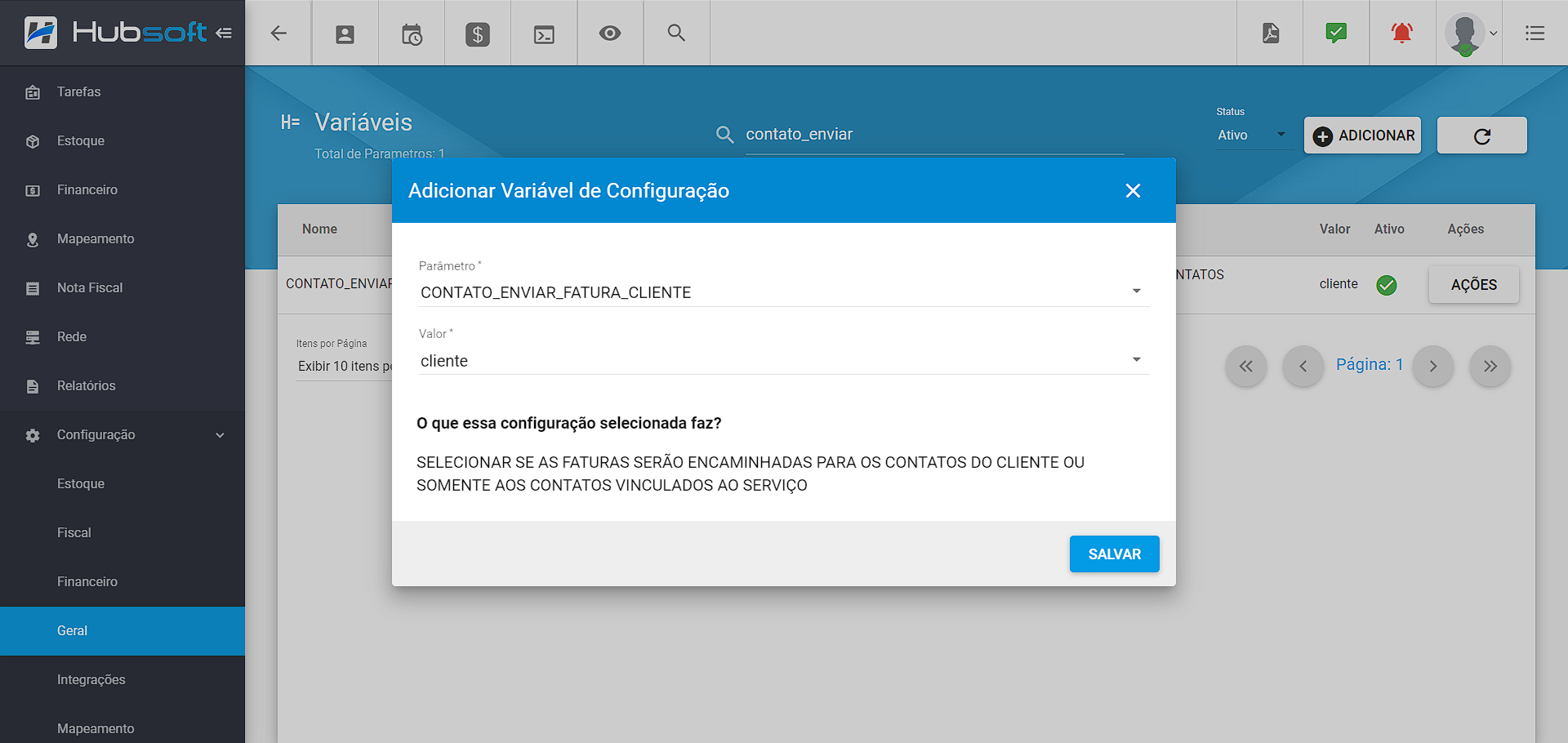
¶ 94. Nova Variável | DESCONCILIAR_OXF_LANCAMENTO_MANTER_STATUS_ANTERIOR_MOVIMENTO_FINANCEIRO
Foi criada uma nova variável: DESCONCILIAR_OXF_LANCAMENTO_MANTER_STATUS_ANTERIOR_MOVIMENTO_FINANCEIRO. Quando configurada com valor Verdadeiro, ela permite que o status do movimento financeiro seja mantido após a desconciliação de um movimento na Conciliação OFX. Por exemplo, se um movimento estava com o status «conciliado» e foi vinculado à Conciliação OFX, mas posteriormente foi identificado como incorreto e desconciliado, ao consultá-lo nas movimentações financeiras, o status permanecerá como «conciliado», conforme estava antes do vínculo no OFX.
Pra configurar essa regra, precisaremos ir em: Menu Lateral > Configuração > Geral > Variáveis de Configuração e adicionar a variável citada, conforme imagens abaixo:
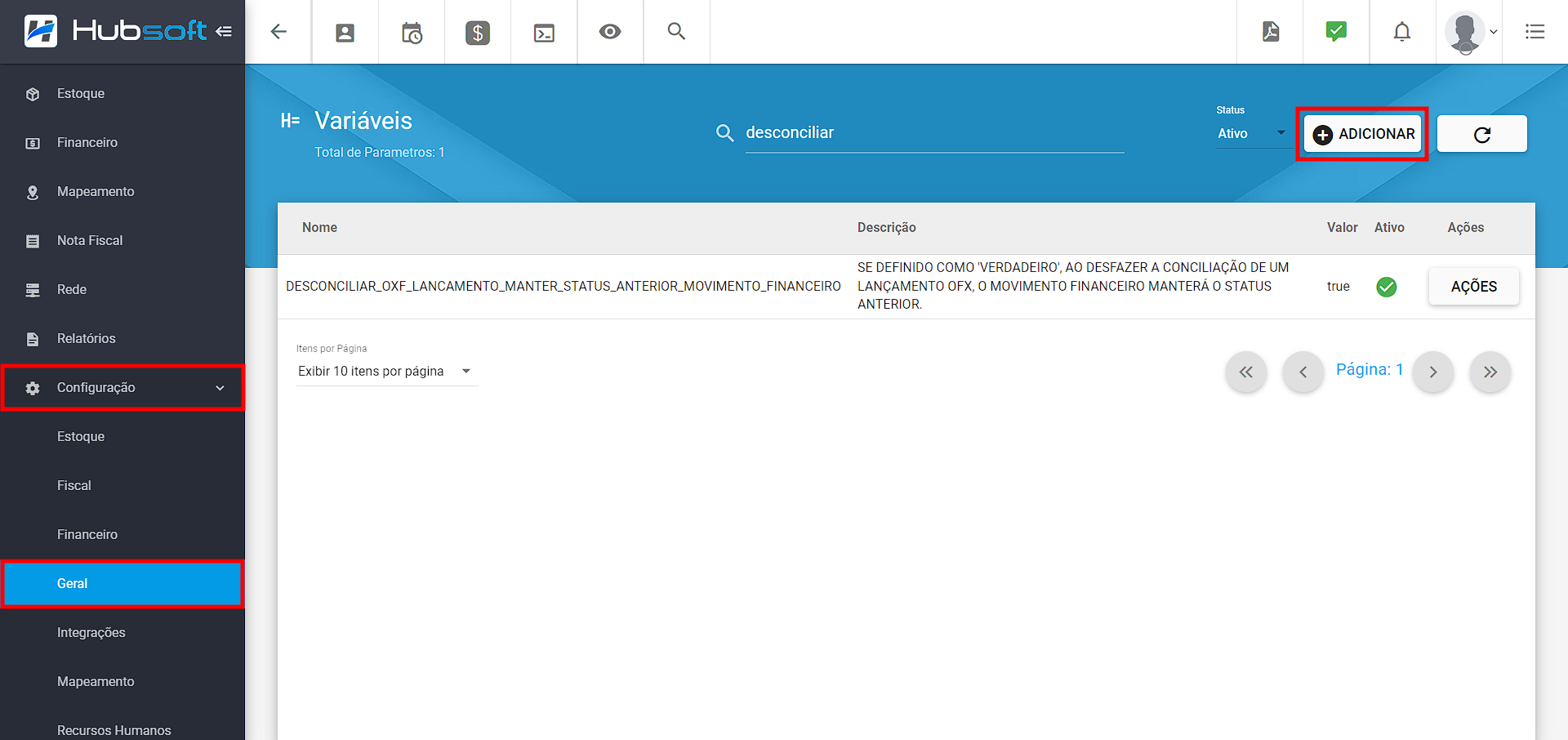
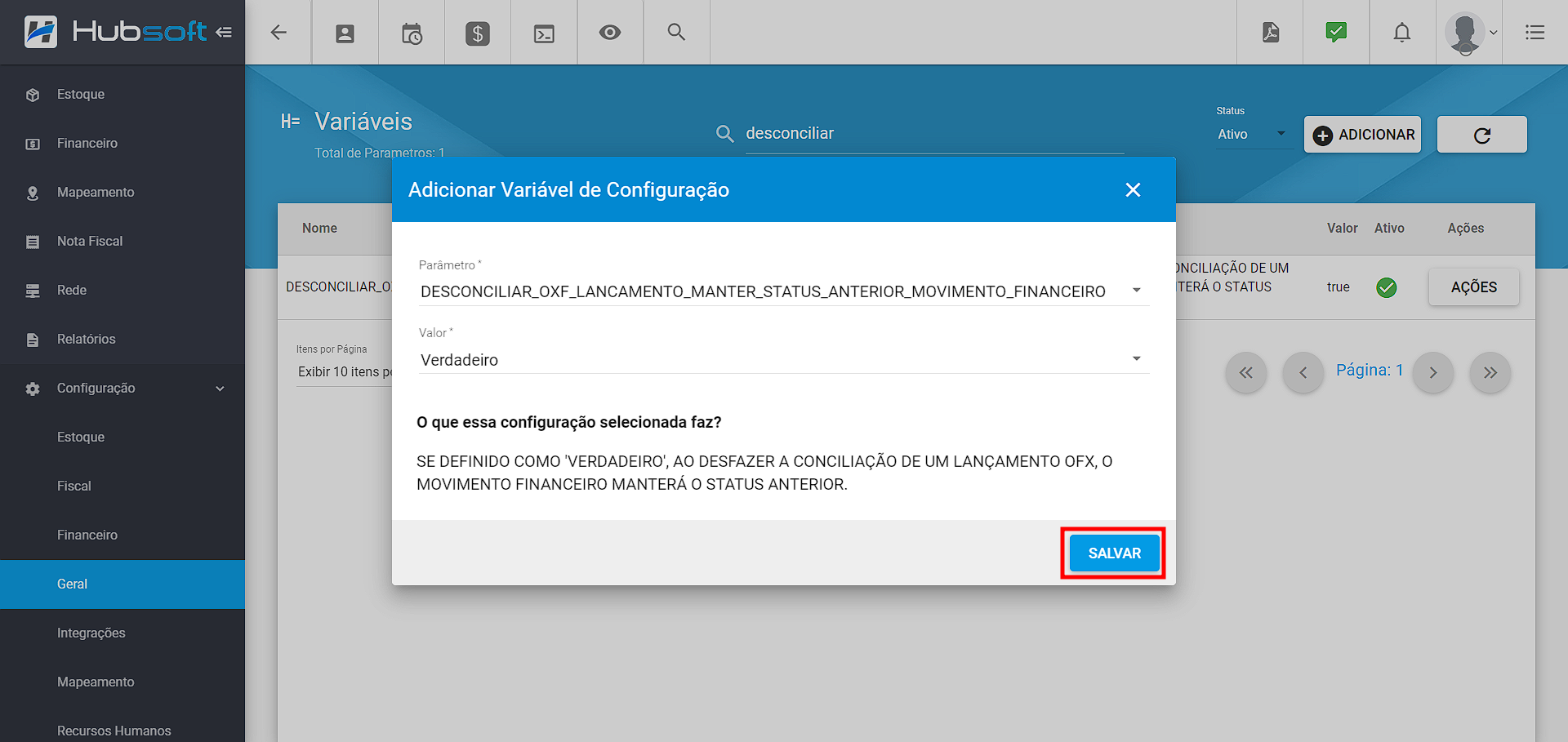
Após configurada, ao realizar a conciliação e posteriormente desconcilia-la, o movimento retornará com o mesmo status, como no exemplo abaixo:
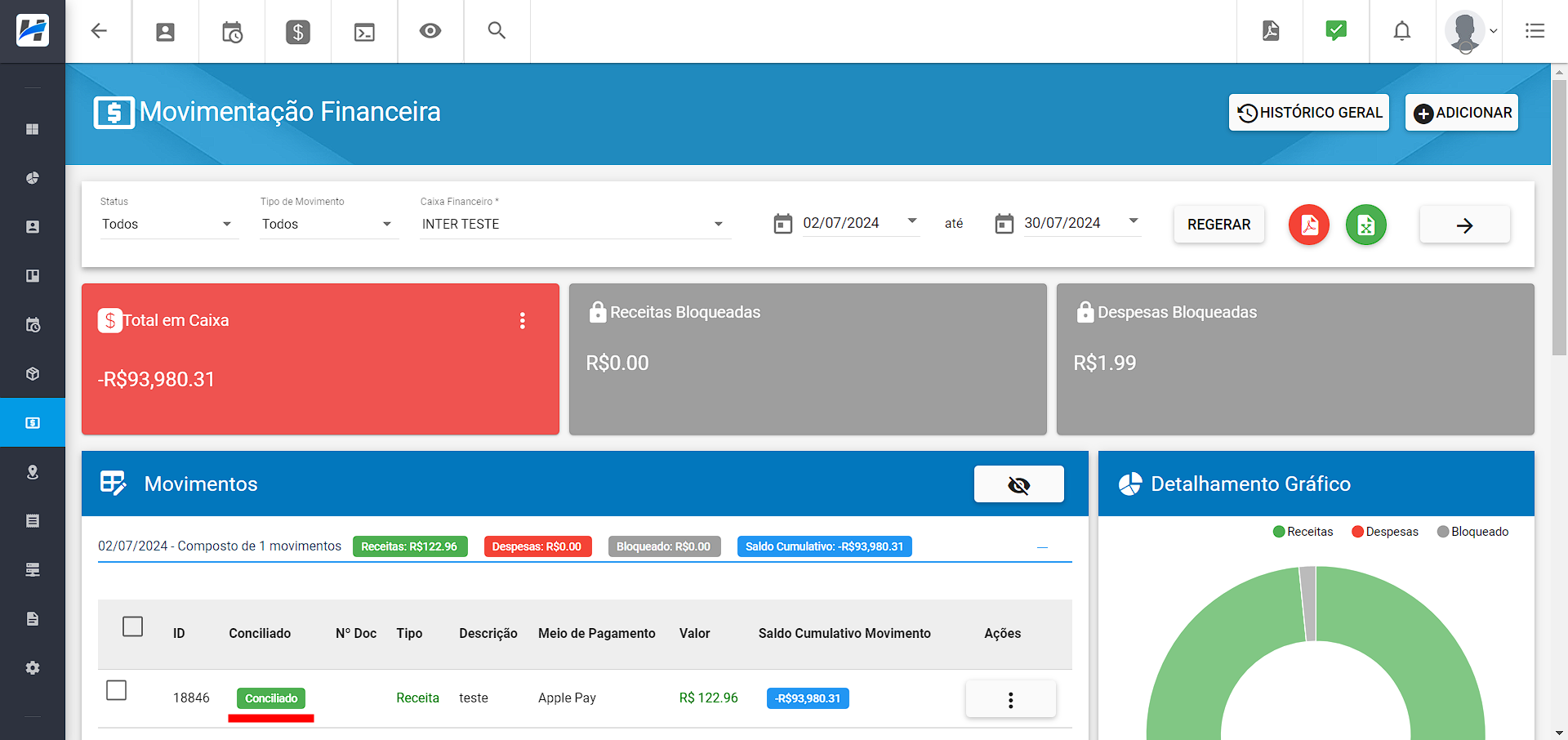

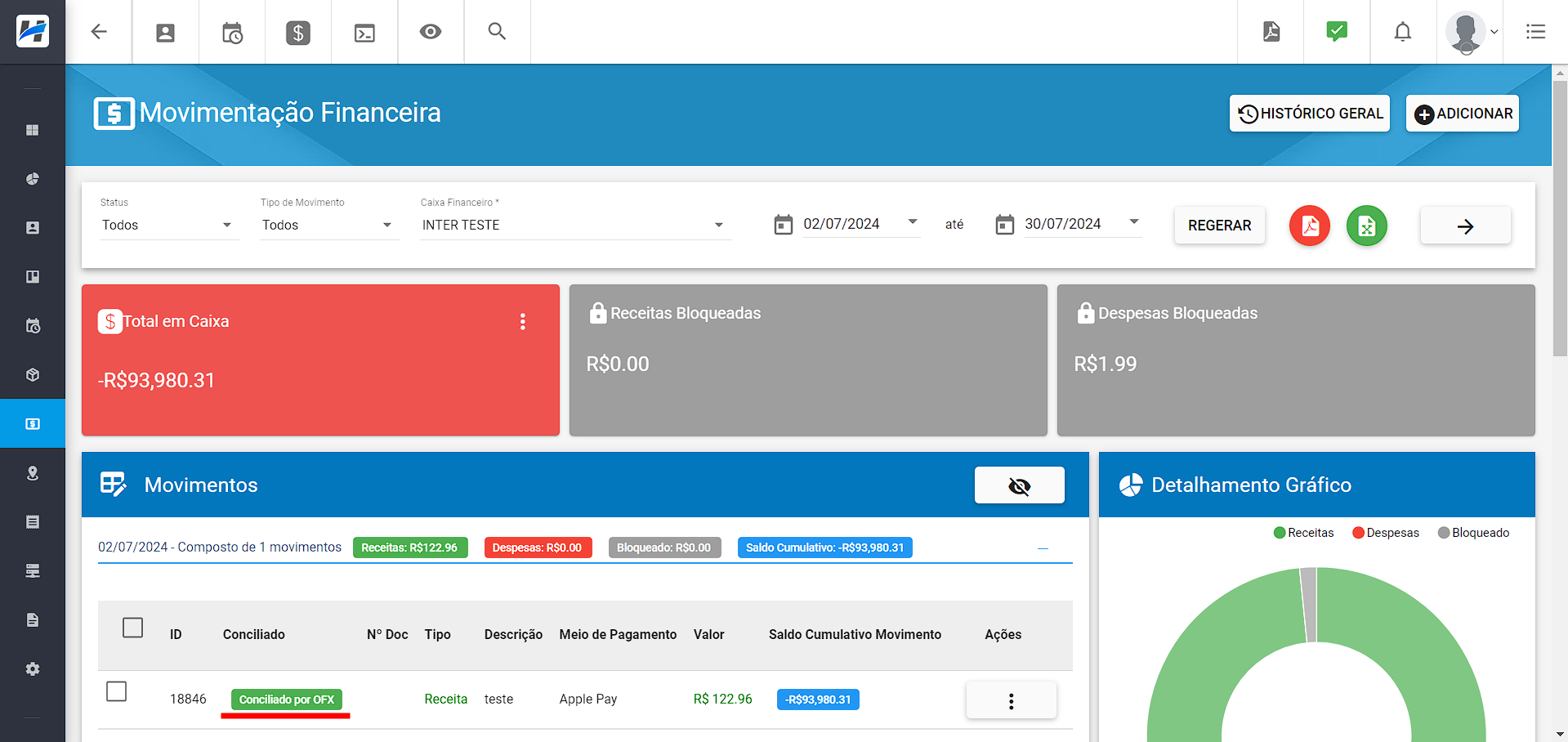
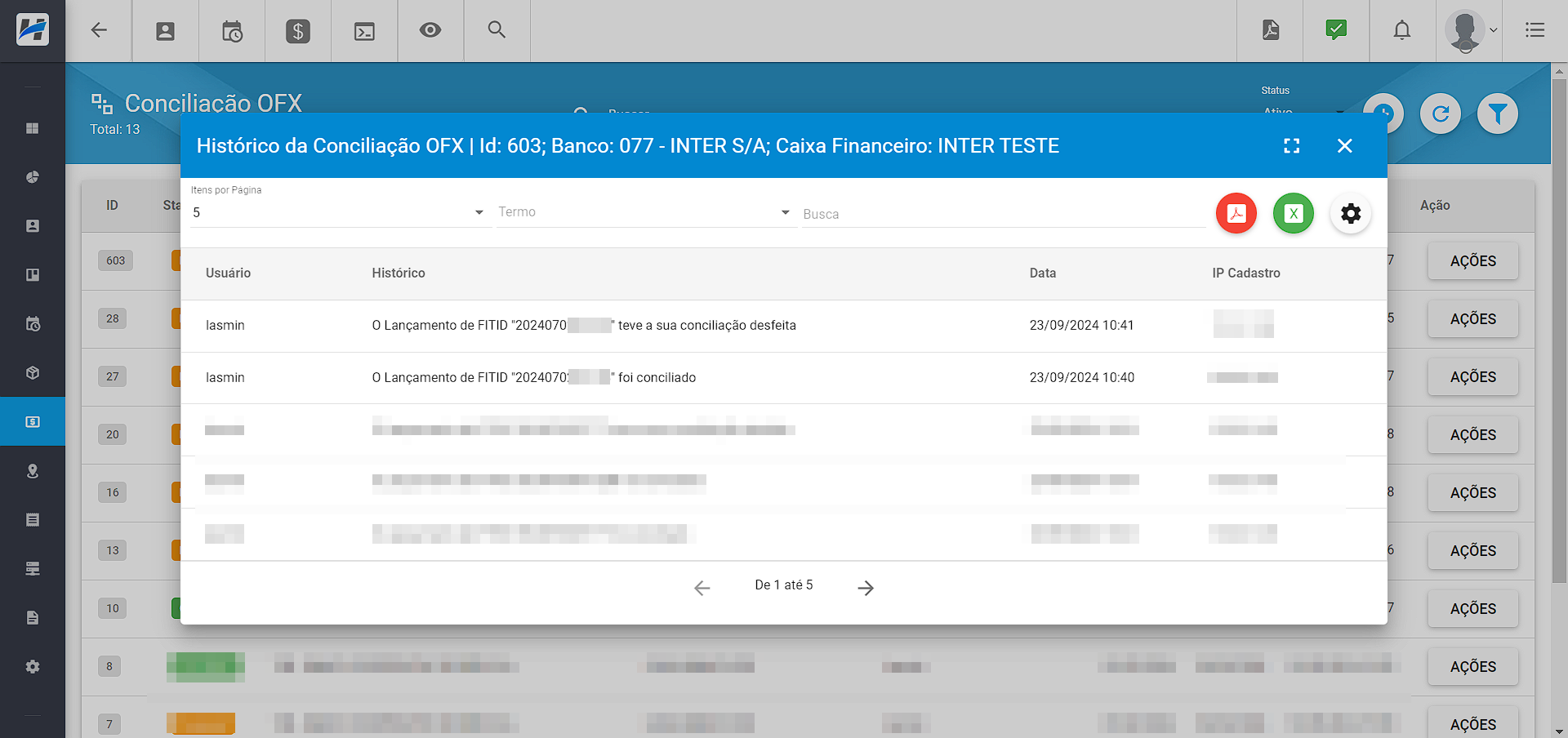
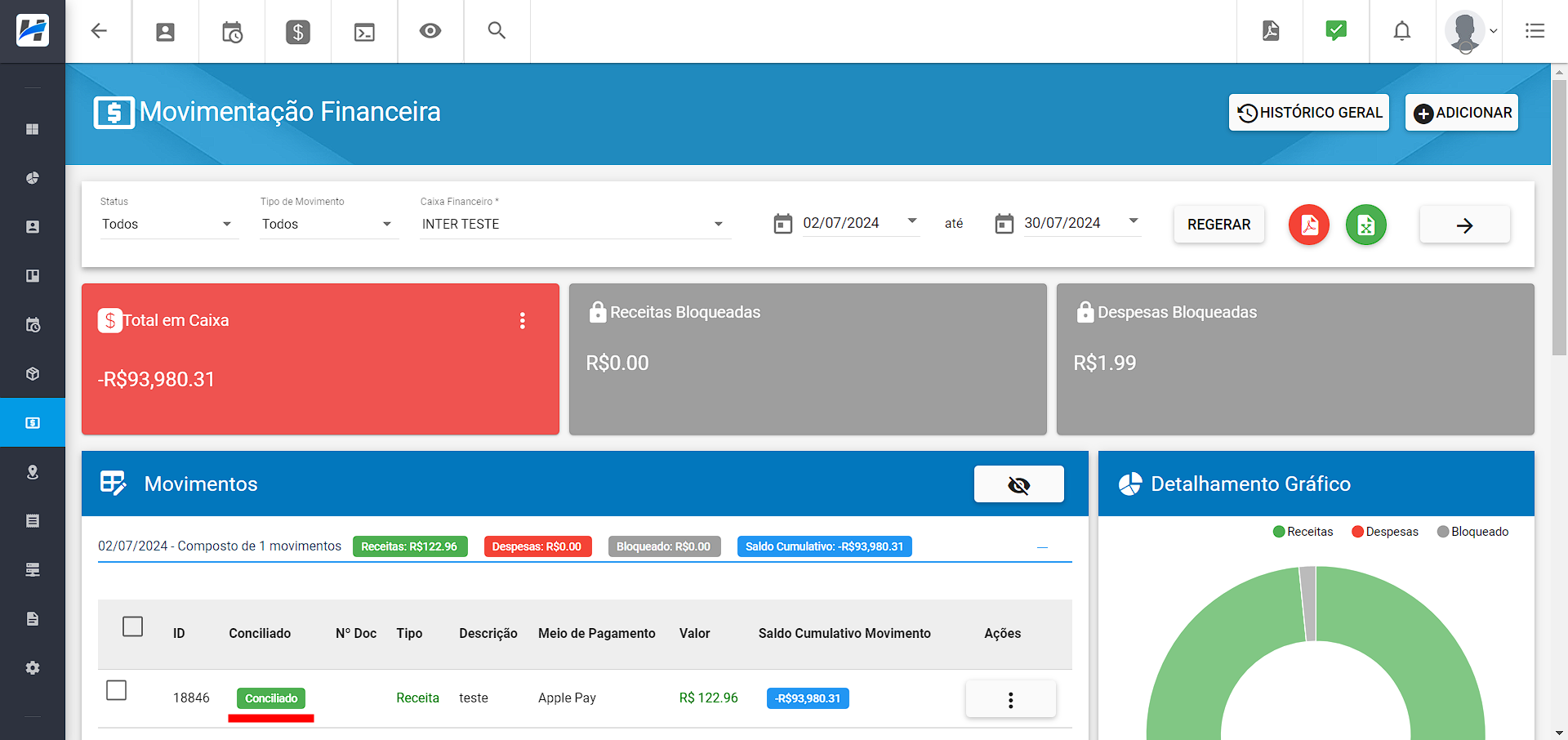
¶ 95. Nova Variável | DIAS_PERMITIR_ADICIONAR_NOVO_SERVICO_APOS_CANCELAMENTO
Foi adicionada uma nova variável chamada: DIAS_PERMITIR_ADICIONAR_NOVO_SERVICO_APOS_CANCELAMENTO, utilizada para restringir a adição de novos serviços após o cancelamento de um serviço do cliente. Ao cadastrá-la o usuário precisará informar a quantidade de dias que devem ser respeitados após o cancelamento para a inclusão de novos serviços.
Pra configurar essa nova regra, precisaremos ir em: Menu Lateral > Configuração > Geral > Variáveis de Configuração e adicionar a variável citada, conforme imagens abaixo:
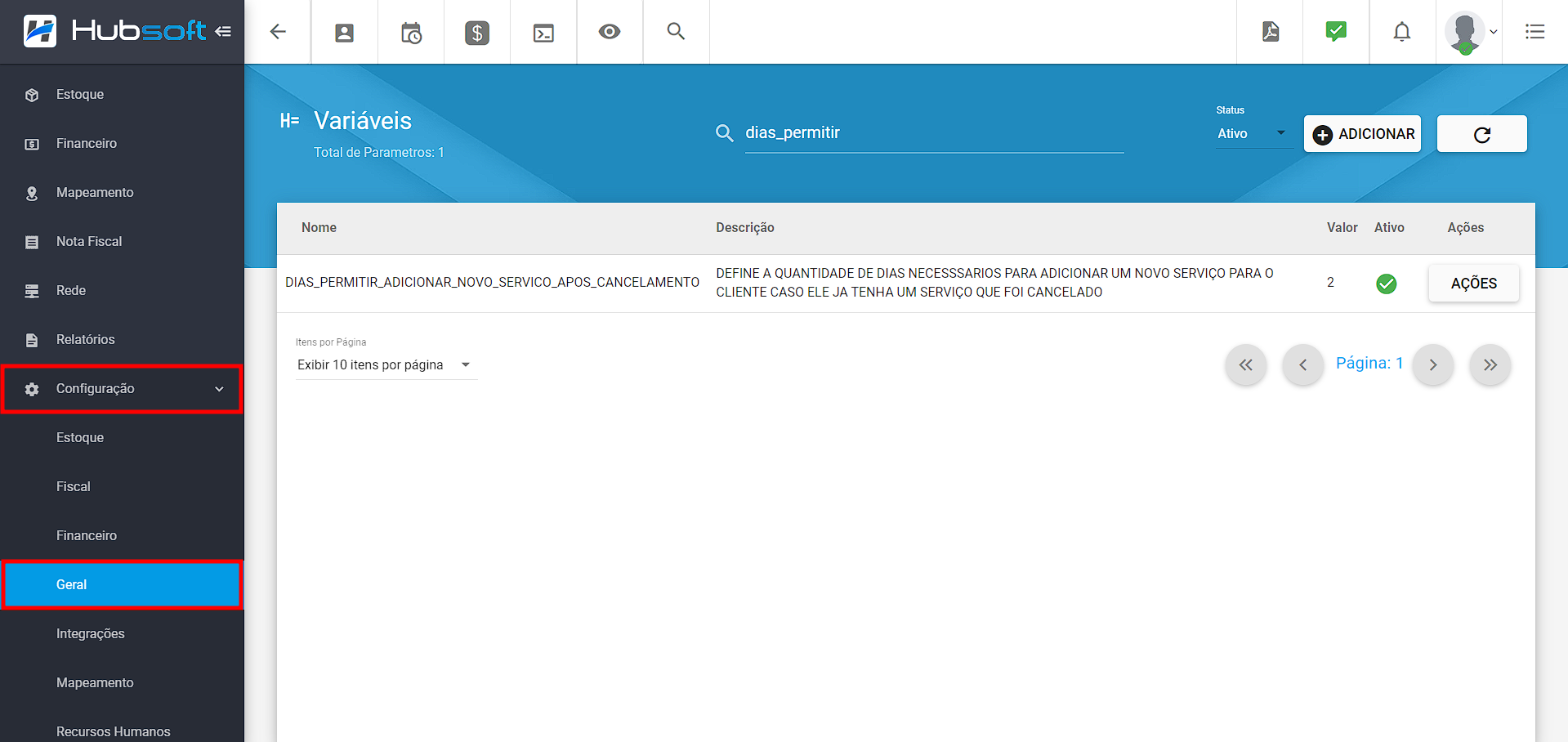
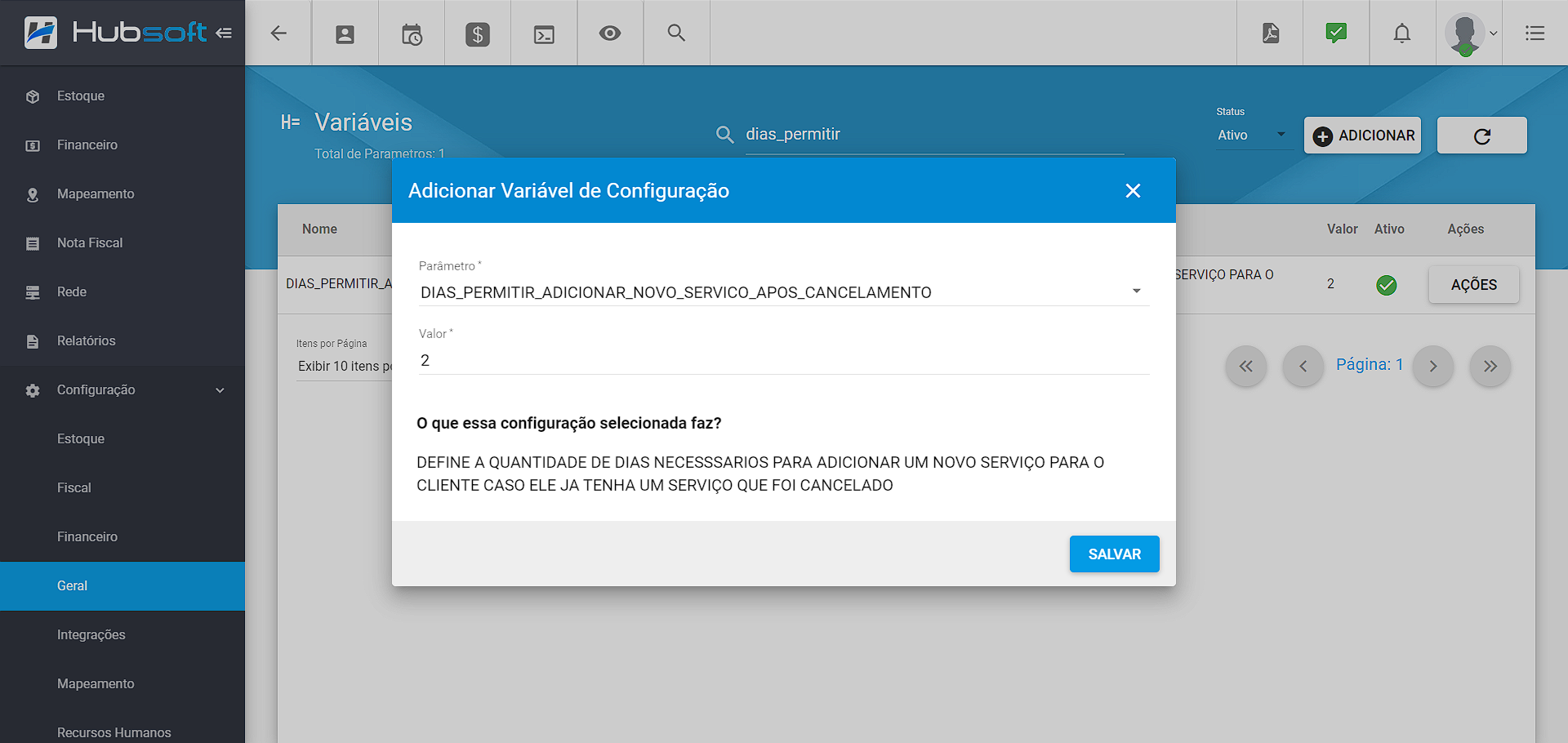
Após definir a regra, caso o usuário tente adicionar um novo serviço a clientes que tiveram seu serviço cancelado dentro do período informado, será retornado um alerta, conforme ilustrado abaixo:
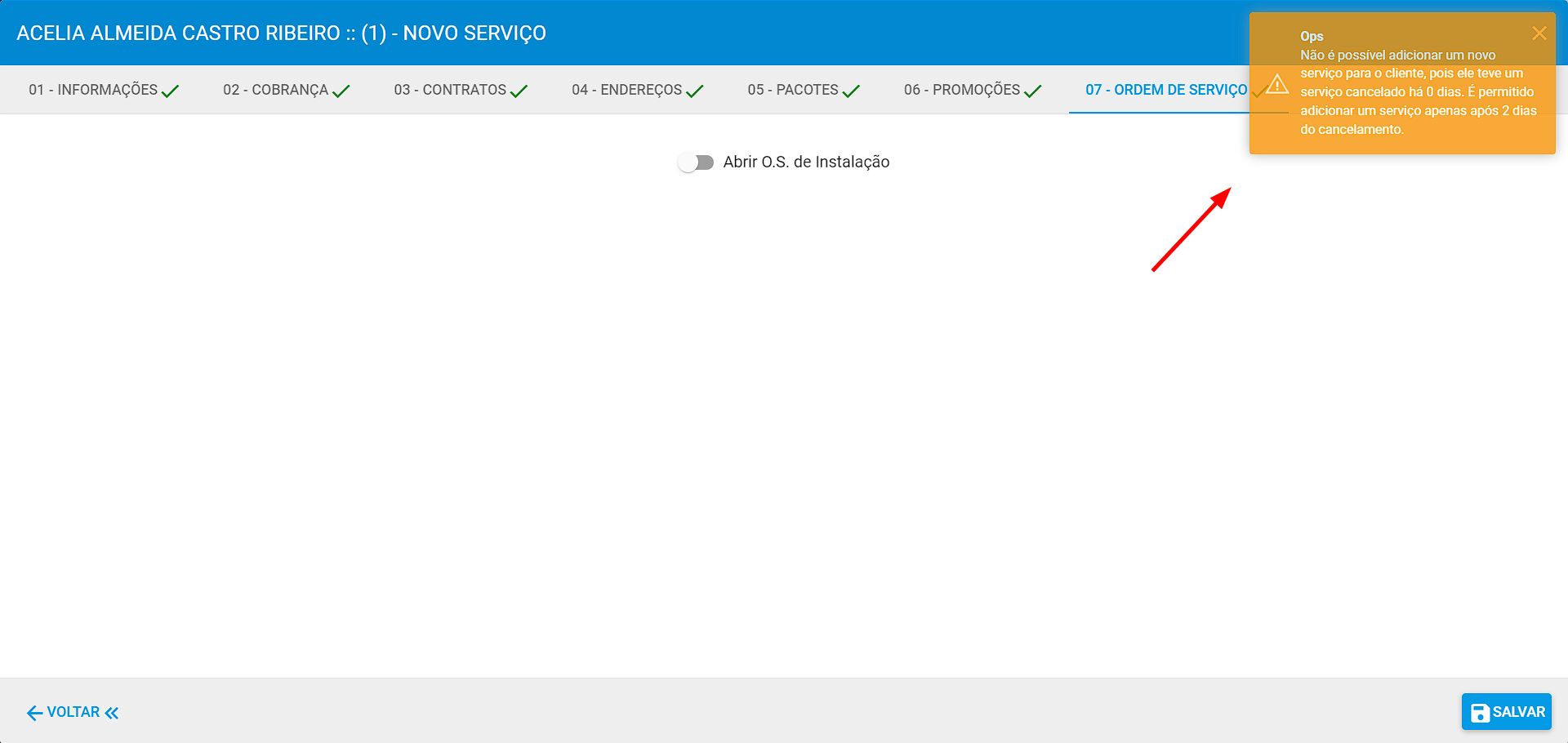
¶ 96. Nova Variável | MINIMO_DIAS_VENCIDO_RENEGOCIACAO
Foi acrescentada a variável MINIMO_DIAS_VENCIDO_RENEGOCIACAO, que permitirá definir a quantidade mínima de dias permitida para realizar a renegociação de uma fatura vencida.
Pra configurar essa nova regra, precisaremos ir em: Menu Lateral > Configuração > Geral > Variáveis de Configuração e adicionar a variável citada, conforme imagens abaixo:
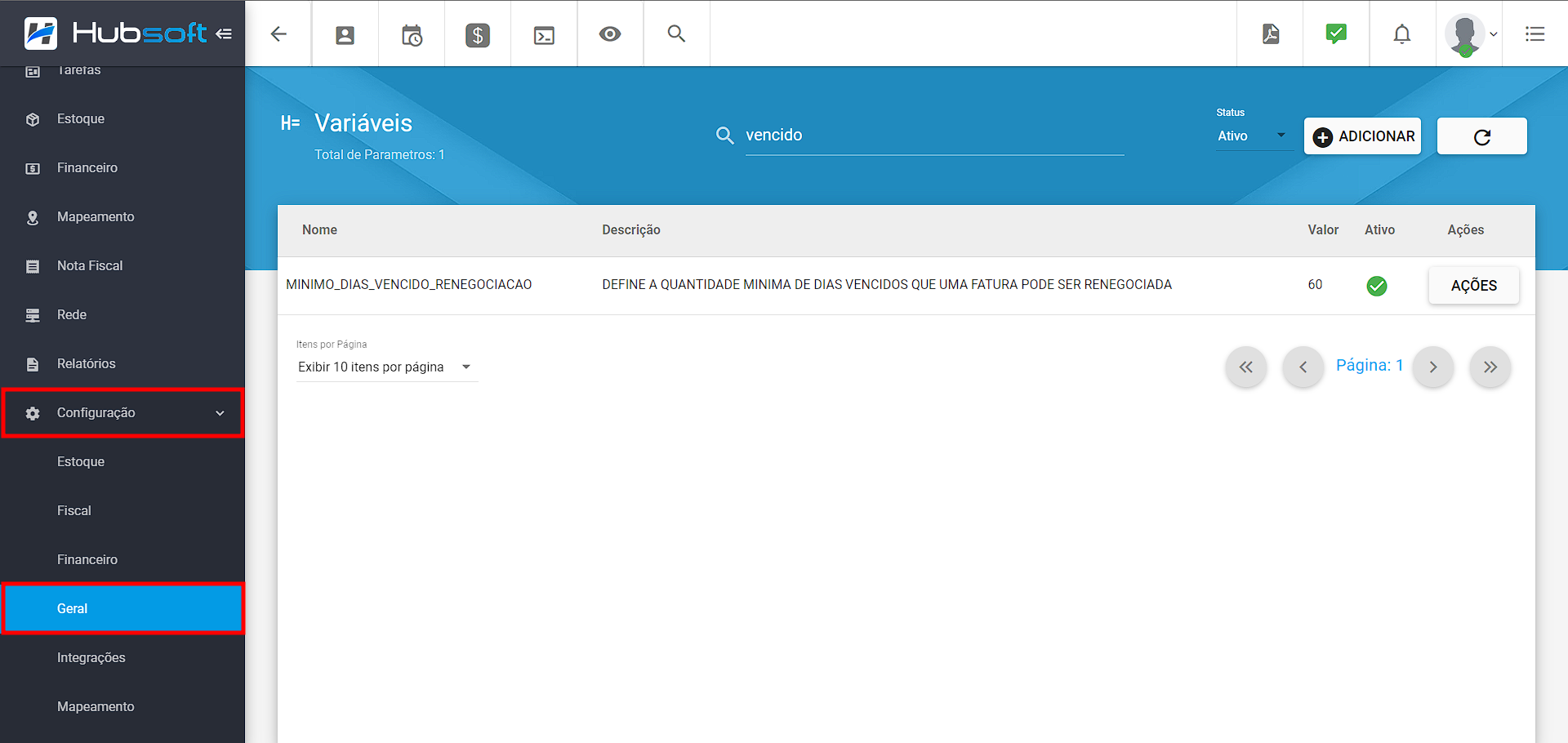
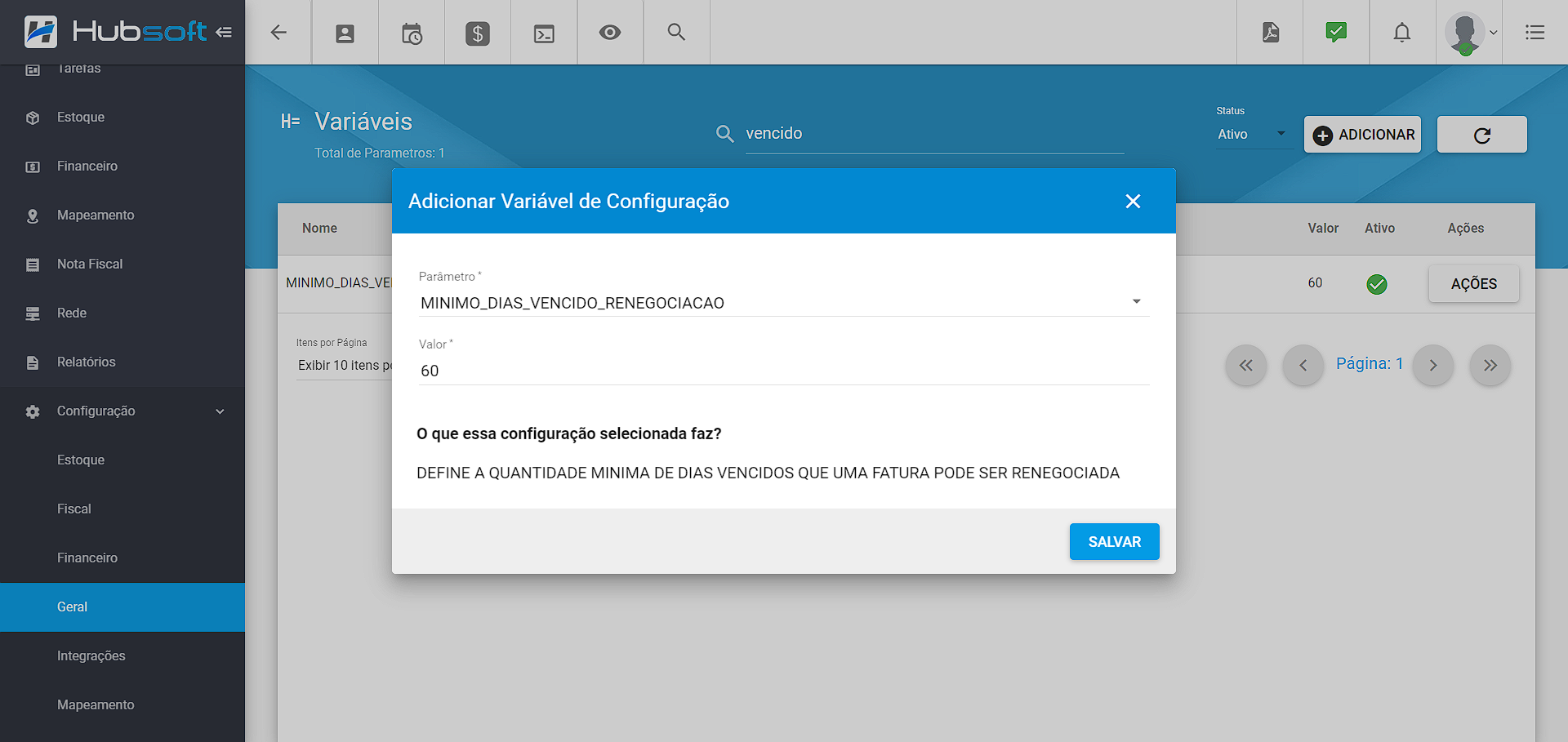
Após definir a regra, caso o usuário tente fazer a renegociação de uma fatura com a quantidade de dias vencidos menor do que a configurada na variável, o sistema retornará um erro, como exemplificado abaixo:
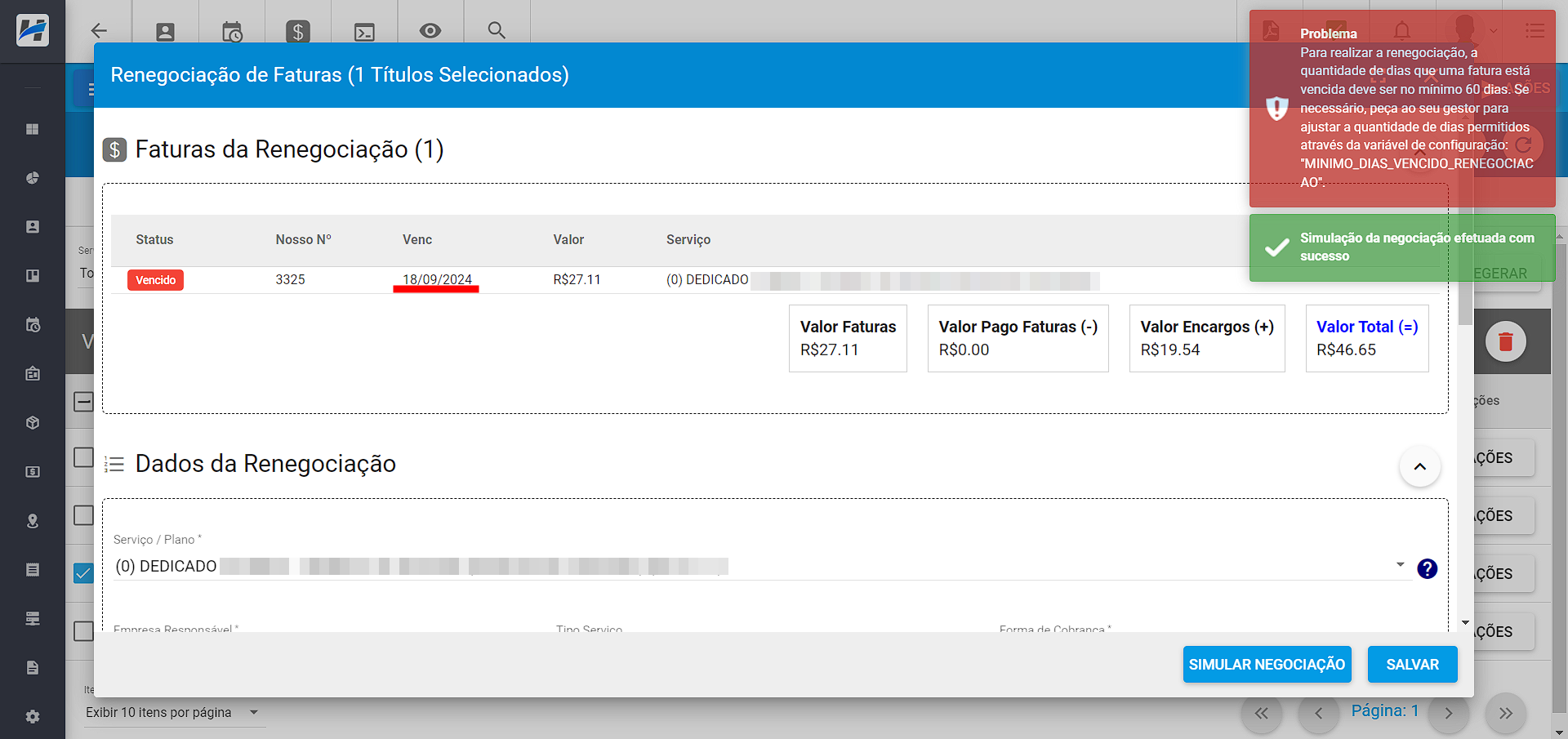
¶ 97. Nova Variável | PERMITE_ADICIONAR_DATA_INICIO_FIM_REFERENCIA_COBRANCA
Foi implementada uma nova variável: PERMITE_ADICIONAR_DATA_INICIO_FIM_REFERENCIA_COBRANCA. Quando cadastrada com valor Verdadeiro, os campos Data Início Ref. e Data Fim Ref. serão exibidos ao cadastrar ou editar uma cobrança. Com esses campos, o usuário poderá informar o período que referência a cobrança.
Para que os campos sejam exibidos basta configurar a variável, vá ao Menu Lateral > Configuração > Geral > Variáveis de Configuração e adicionar a variável desejada, conforme imagens abaixo:
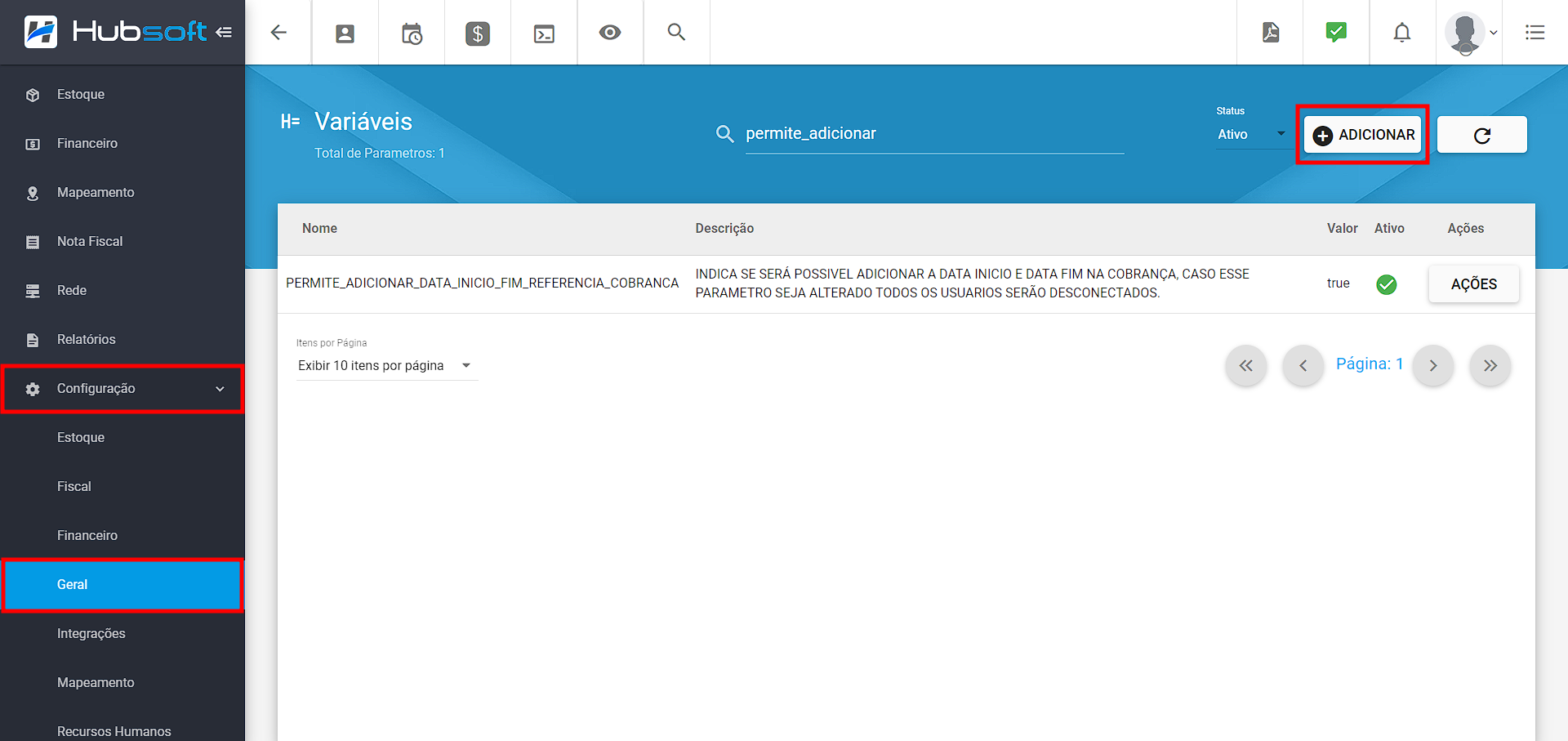
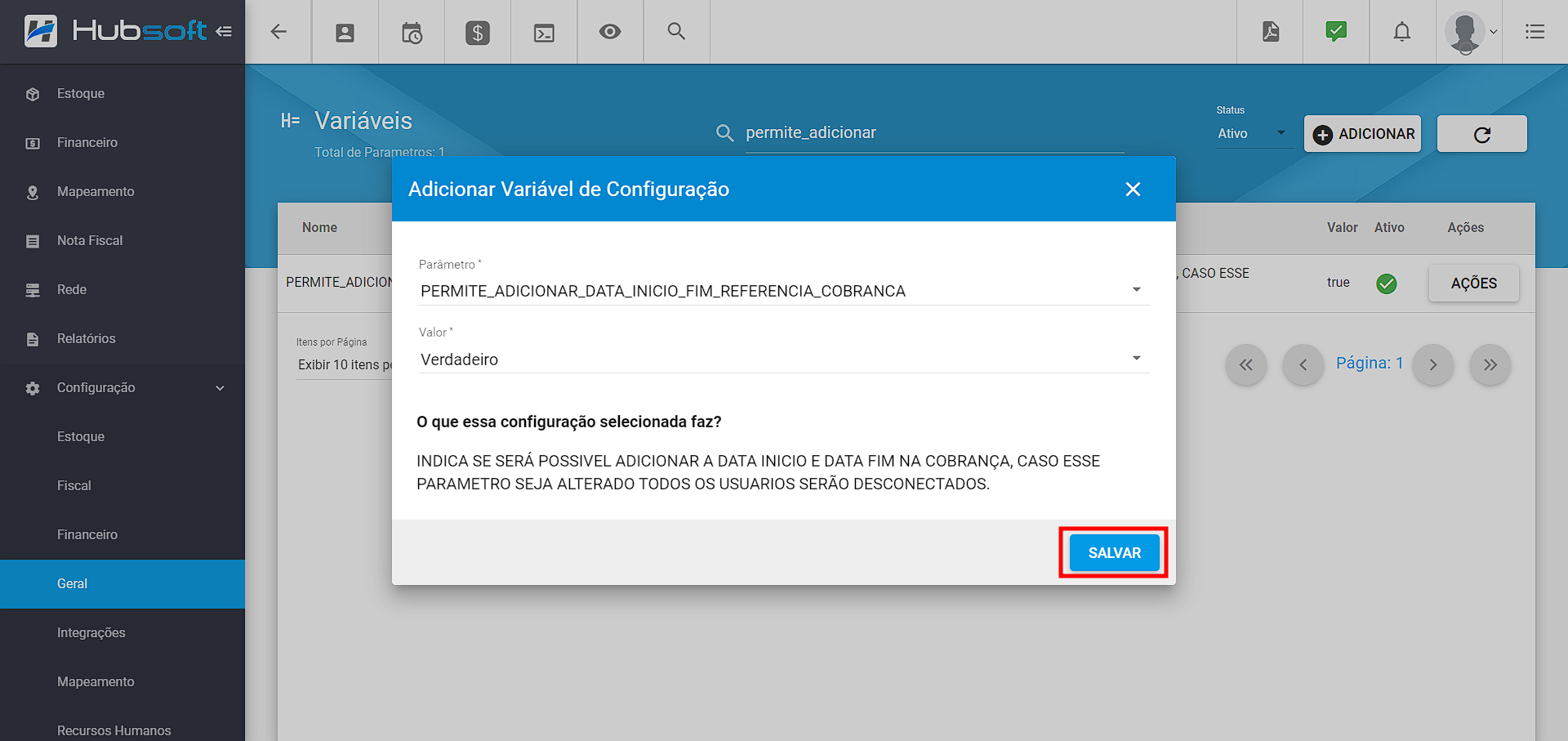
Após configurada, ao cadastrar ou editar uma cobrança, os campos de Data Início Ref. e Data Fim Ref. serão exibidos, conforme exemplificado abaixo:
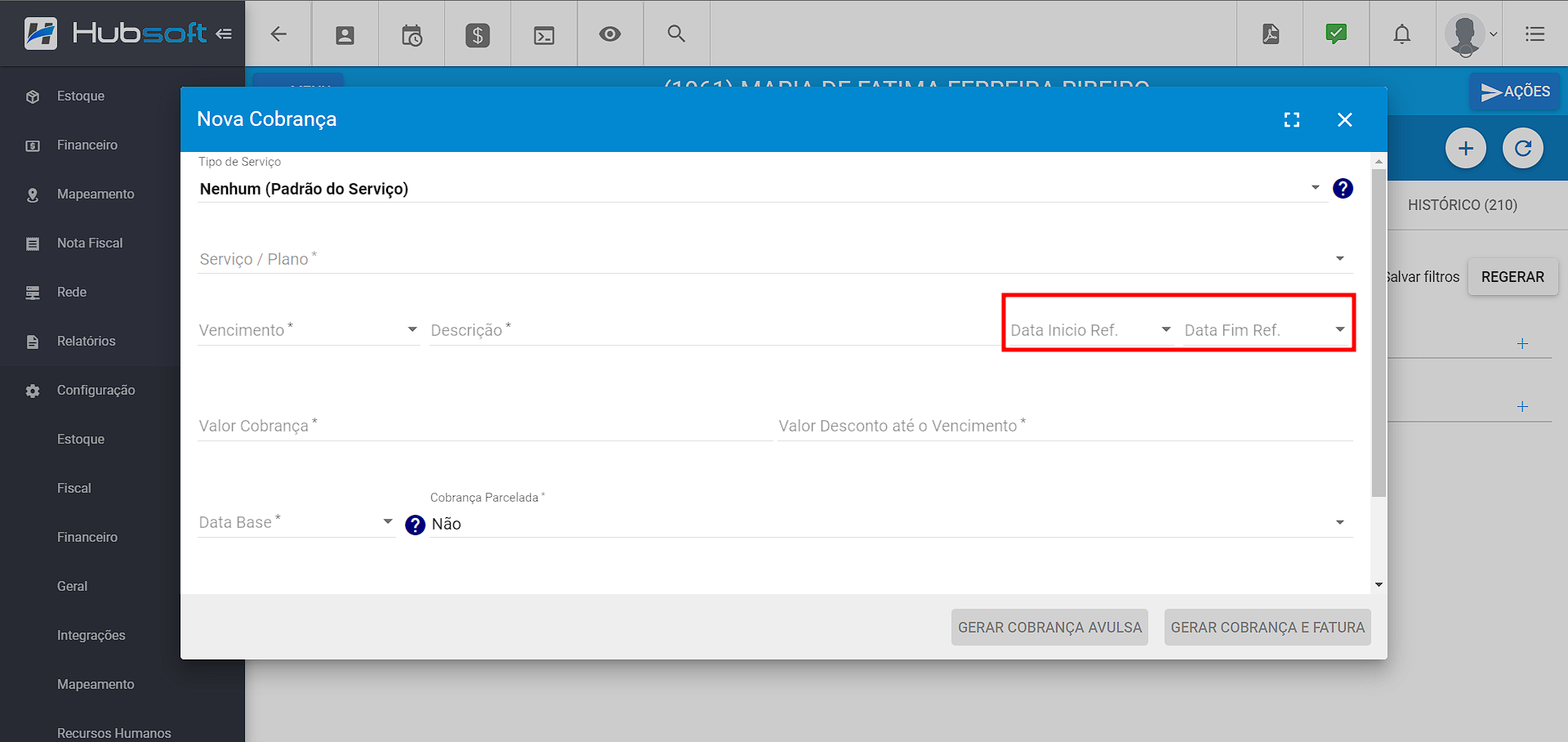
¶ 98. Nova Variável | PERMITE_MIGRAR_TITULAR_FATURAS_VENCIDAS
Foi adicionada a variável PERMITE_MIGRAR_TITULAR_FATURAS_VENCIDAS, com essa regra o provedor conseguirá definir se o serviço poderá ou não ser migrado para outro titular, caso o serviço do cliente tenha faturas vencidas.
Pra configurar essa variável, precisaremos ir em: Menu Lateral > Configuração > Geral > Variáveis de Configuração e adicionar a variável citada, conforme ilustrado abaixo:
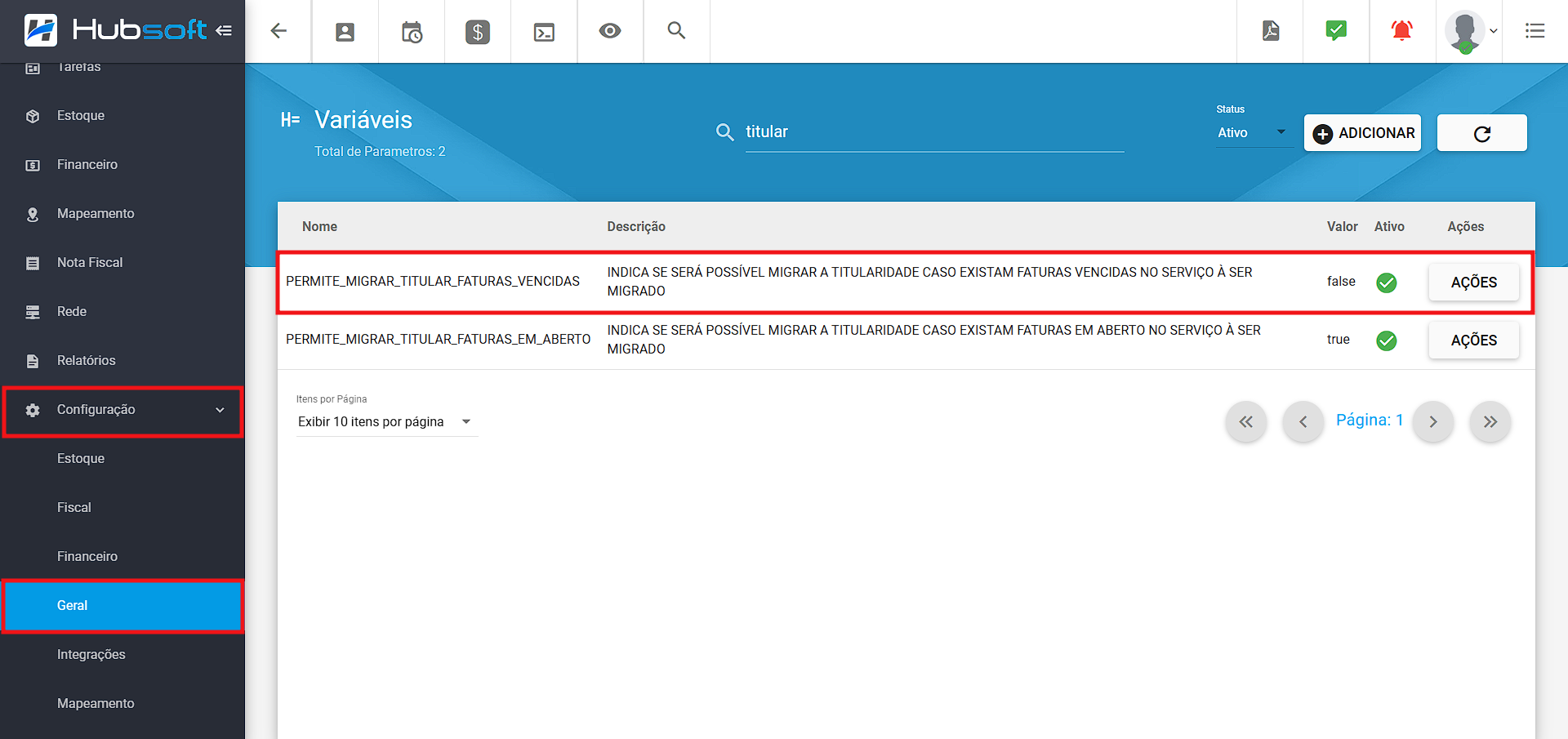
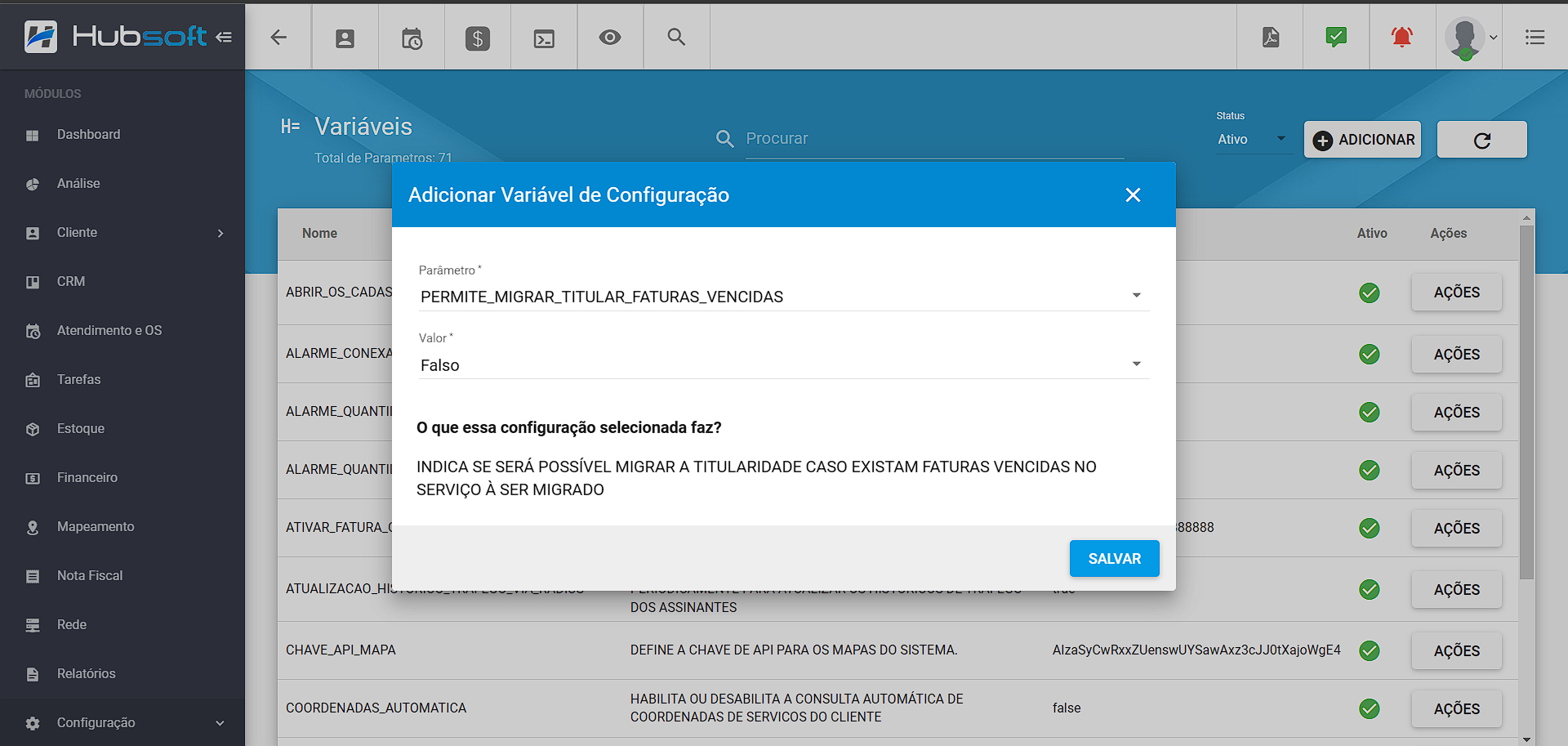
Caso a regra esteja com valor Falso, ao realizar a migração de titularidade de um serviço com faturas vencidas será retornado um alerta, conforme imagem abaixo:
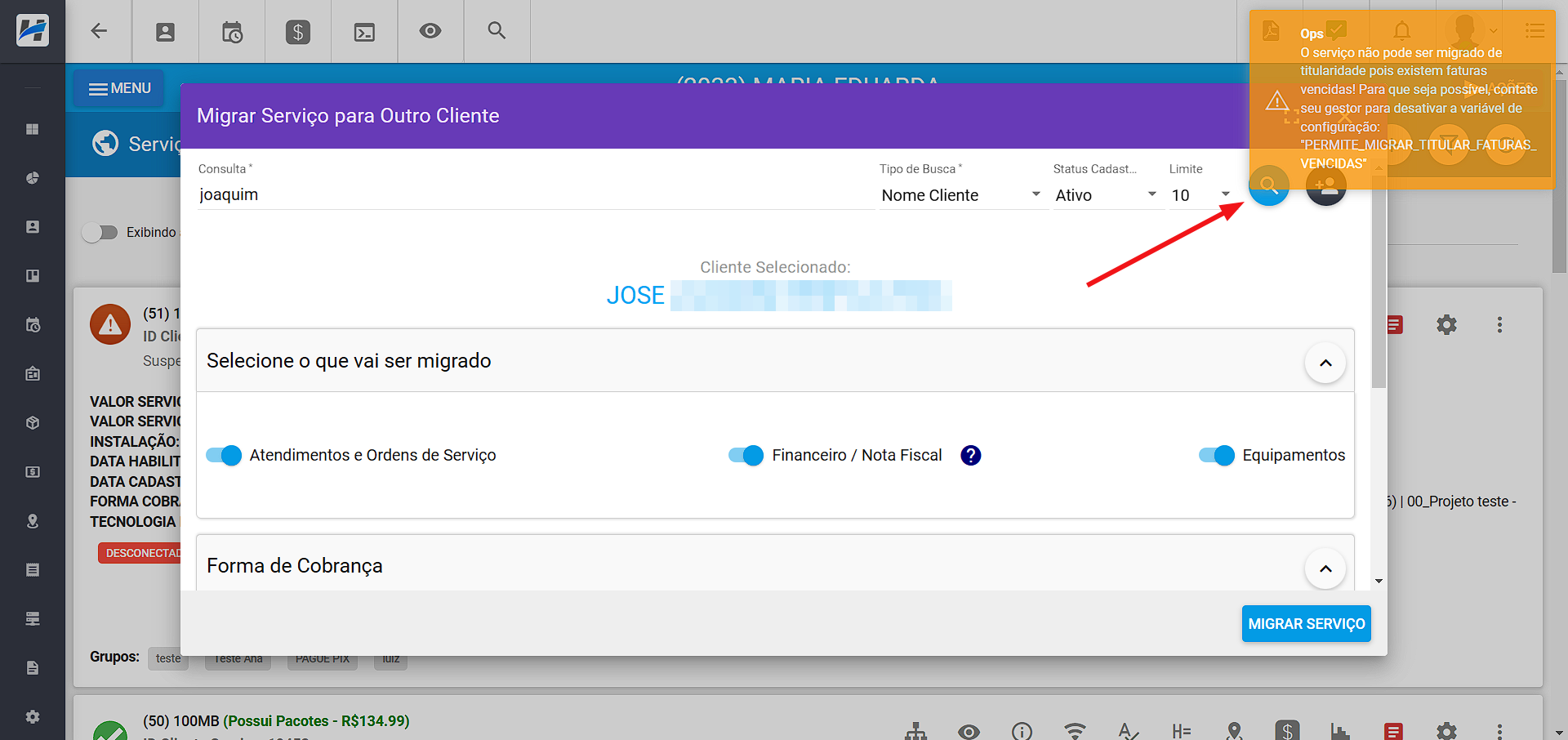
¶ 99. Nova Variável | PERMITE_IMPRESSAO_NOTA_FISCAL_CANCELADA
Foi implementada nesta versão uma nova variável chamada: PERMITE_IMPRESSAO_NOTA_FISCAL_CANCELADA. Quando adicionada com valor Verdadeiro, essa configuração permitirá a impressão de Notas Fiscais que tenham o status de Cancelado.
Pra configurar essa nova regra, precisaremos ir em: Menu Lateral > Configuração > Geral > Variáveis de Configuração e adicionar a variável citada, conforme imagens abaixo:
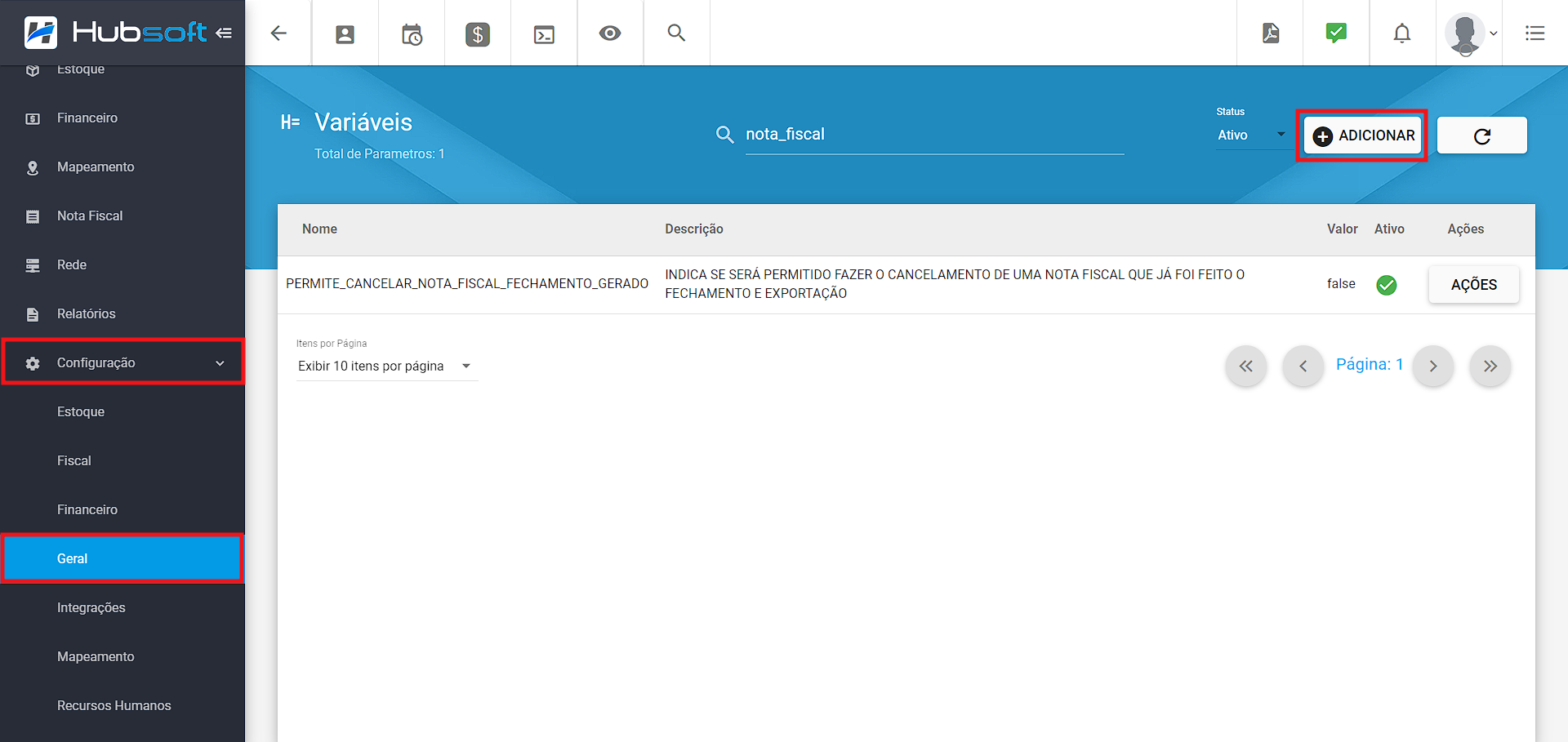
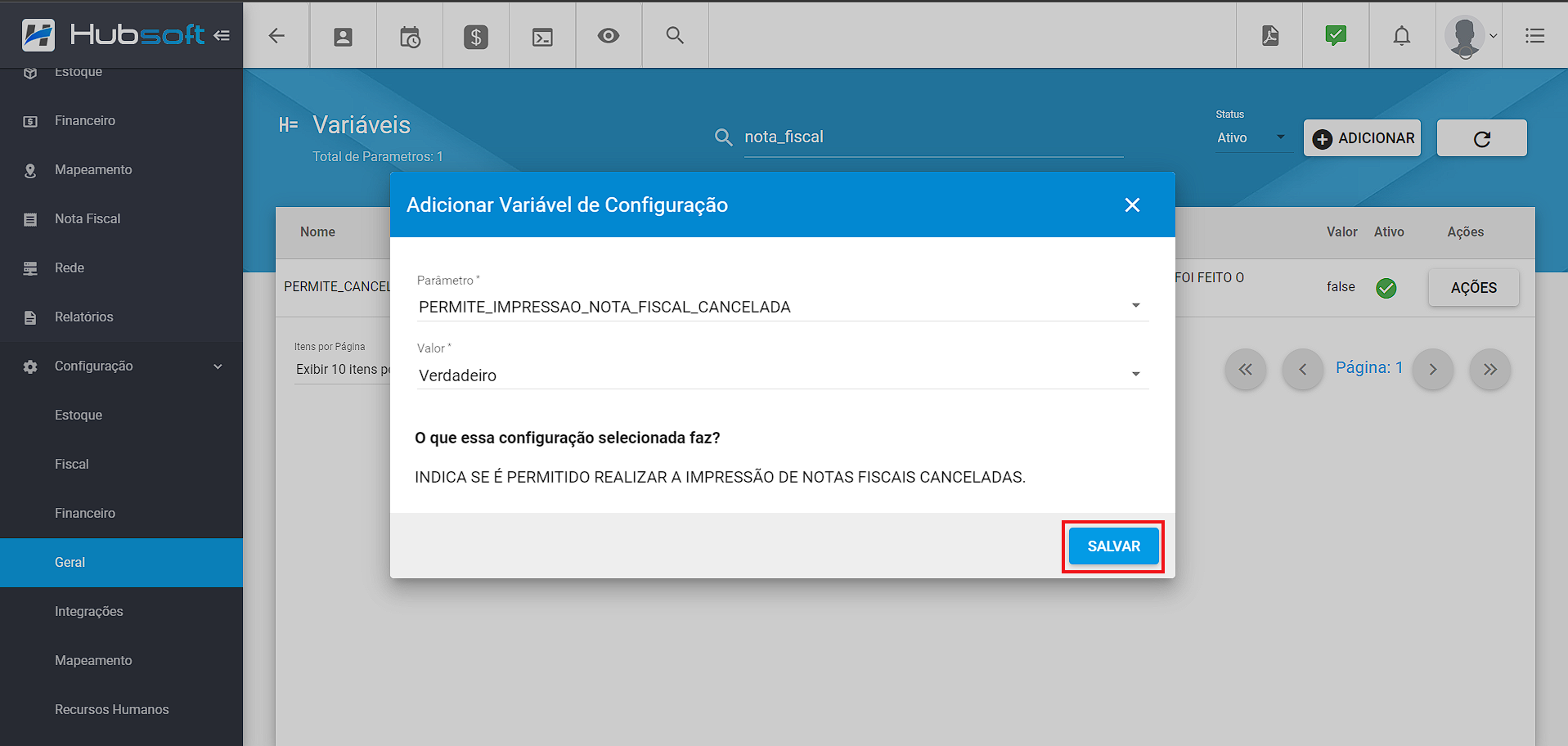
Já ao configurar a variável com valor Falso, será retornada uma mensagem de erro ao imprimir a NF, conforme imagem abaixo:
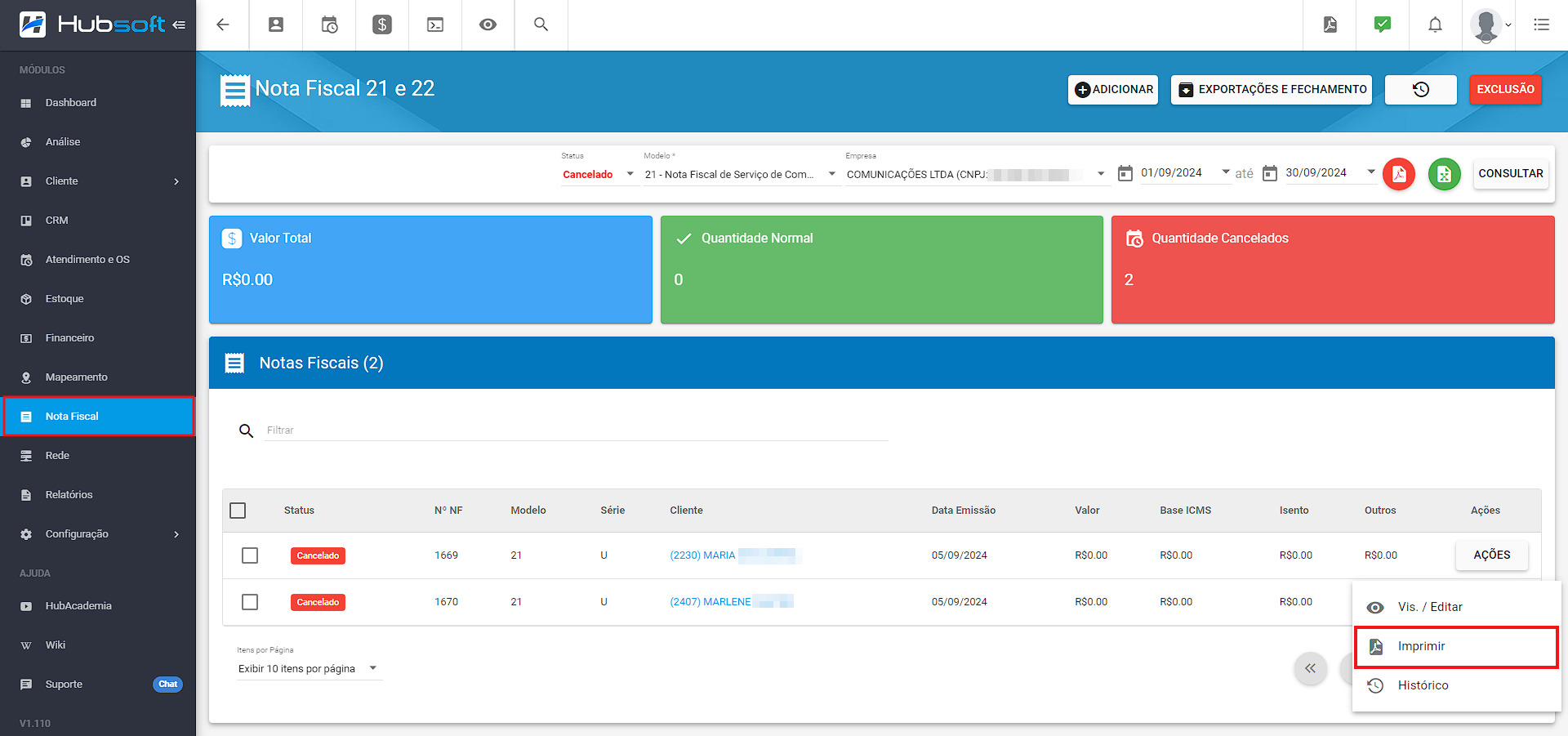
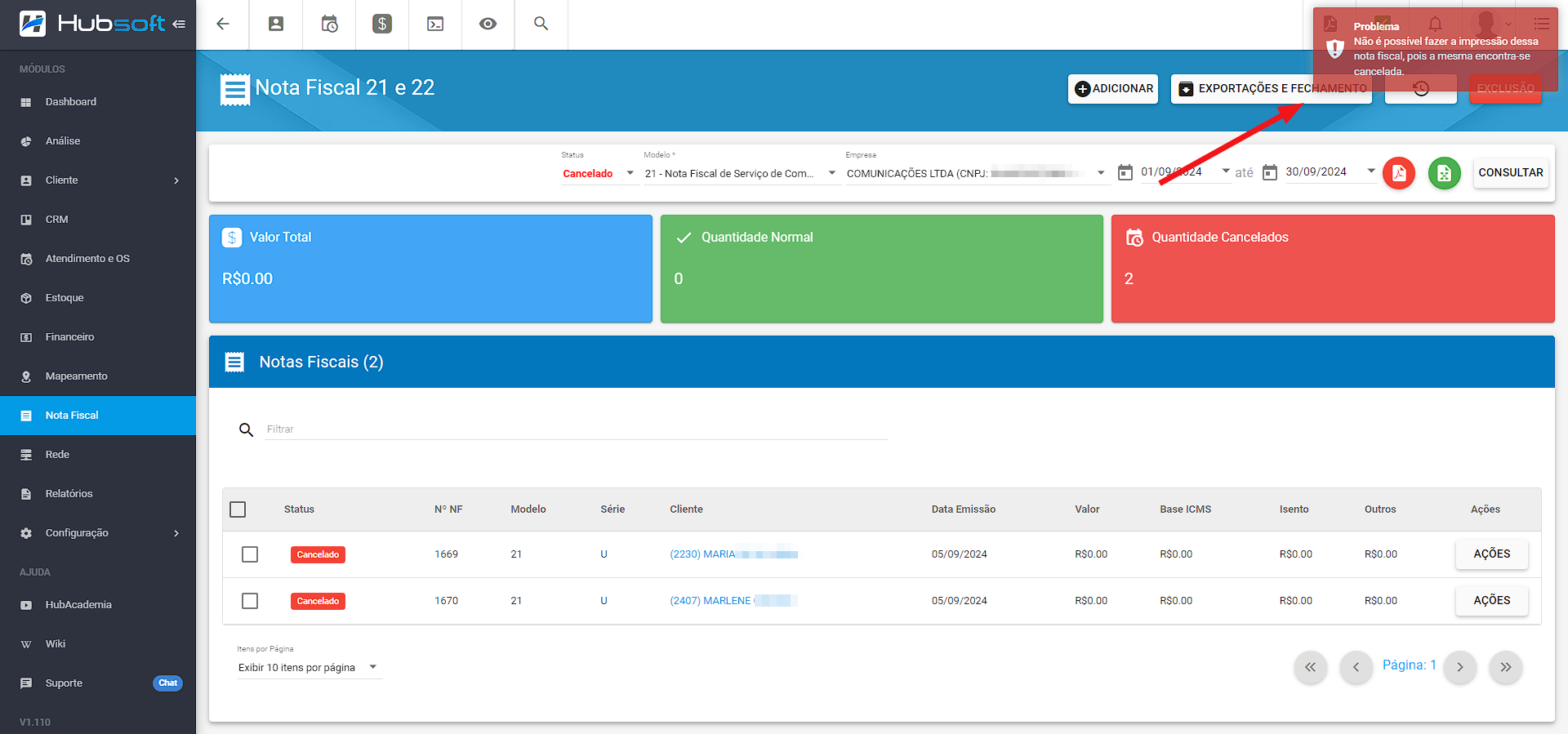
¶ 100. Nova Variável | TIPO_COBRANCA_CLIENTE_SERVICO
Foi acrescentada uma nova variável chamada: TIPO_COBRANCA_CLIENTE_SERVICO. Com ela, será possível limitar os tipos de cobrança que poderão ser utilizados no cadastro ou edição dos serviços dos clientes, por exemplo, o usuário conseguirá cadastrar apenas serviços com tipo de cobrança como mensalidade. Ao configurar a regra, teremos três opções: mensalidade, carne e carne_mensalidade (comportamento padrão do sistema).
Pra configurar essa nova regra, precisaremos ir em: Menu Lateral > Configuração > Geral > Variáveis de Configuração e adicionar a variável desejada, conforme imagens abaixo:
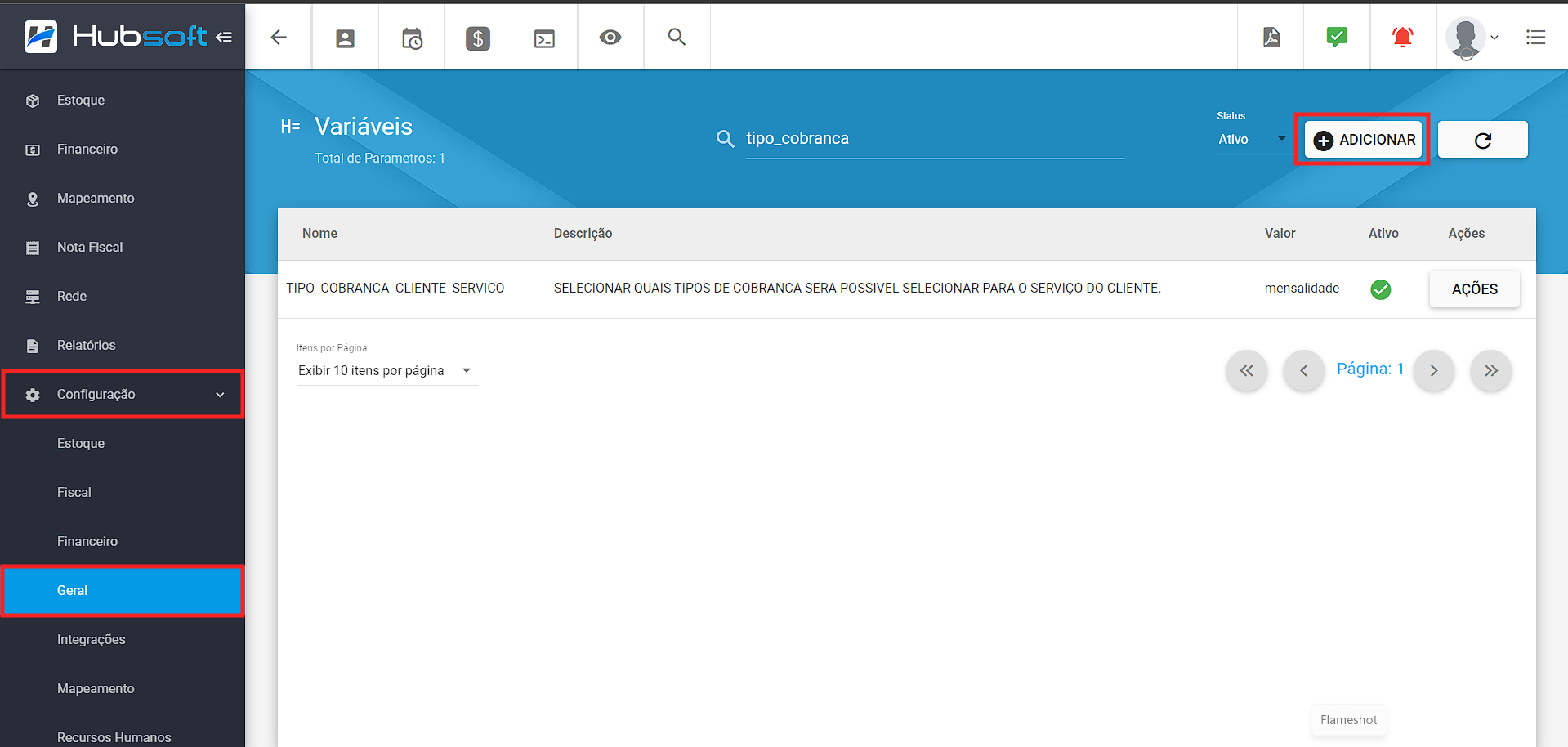
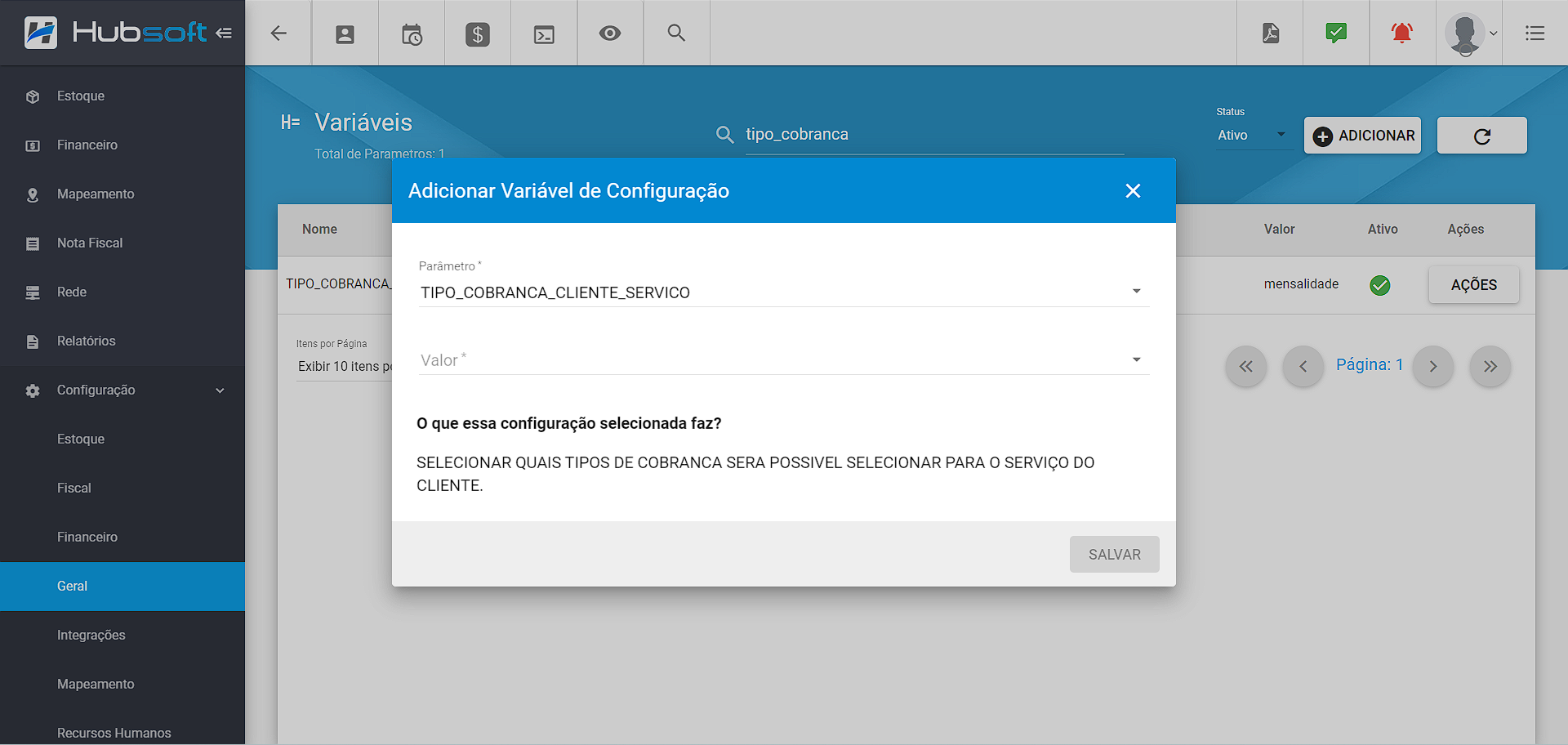
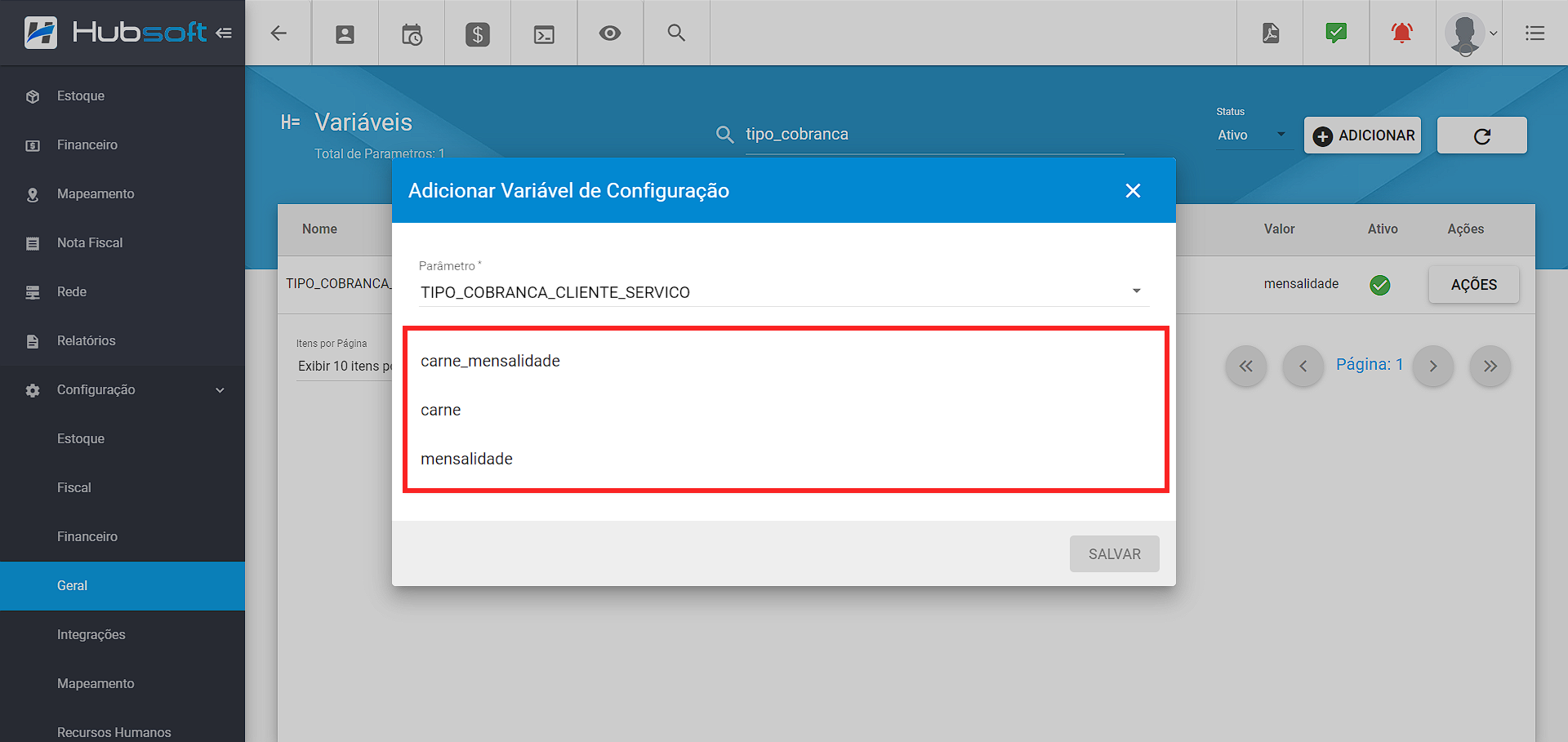
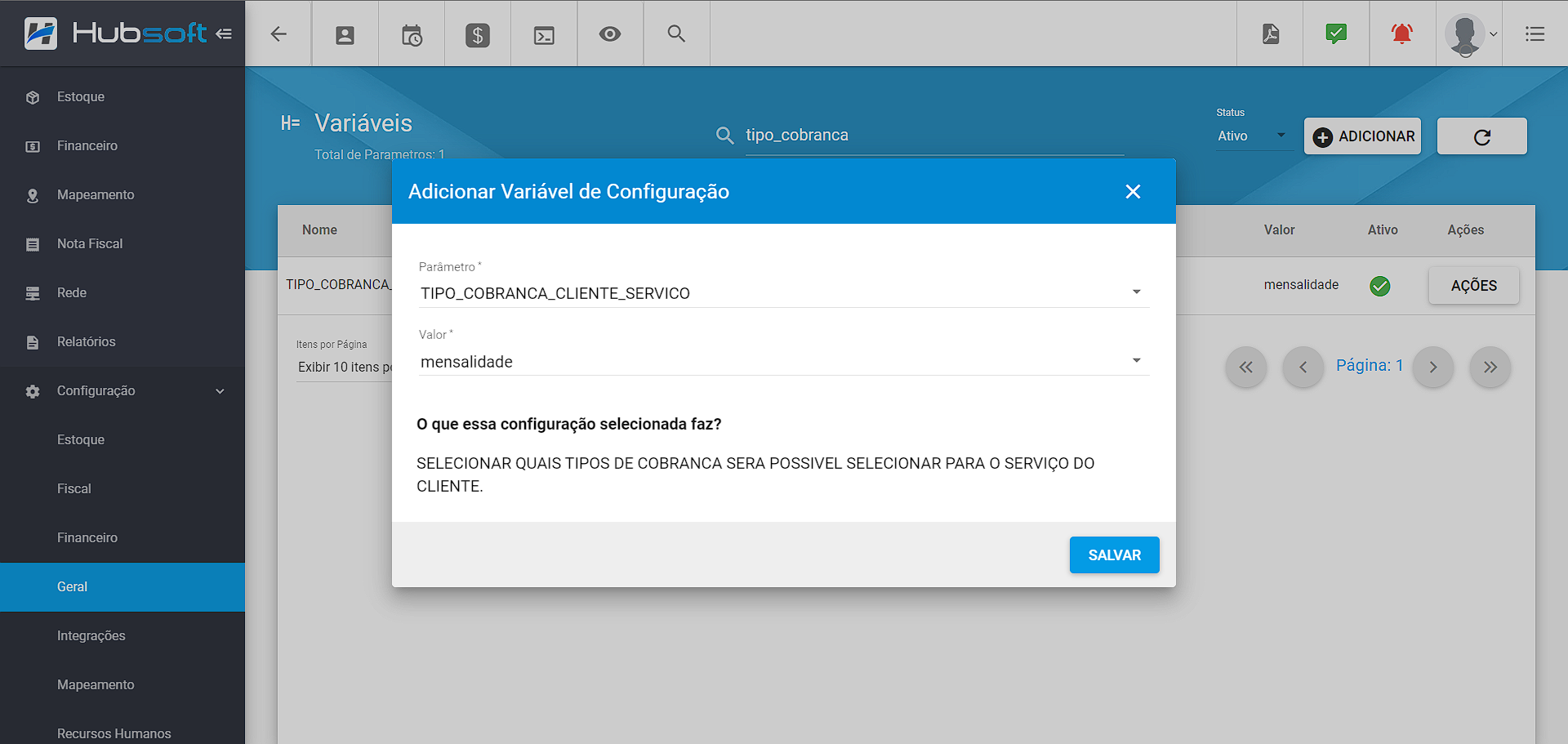
Após configurada, caso o usuário tente cadastrar um serviço com o tipo de cobrança que não está sendo permitido, um alerta será retornado, conforme exemplificado abaixo:
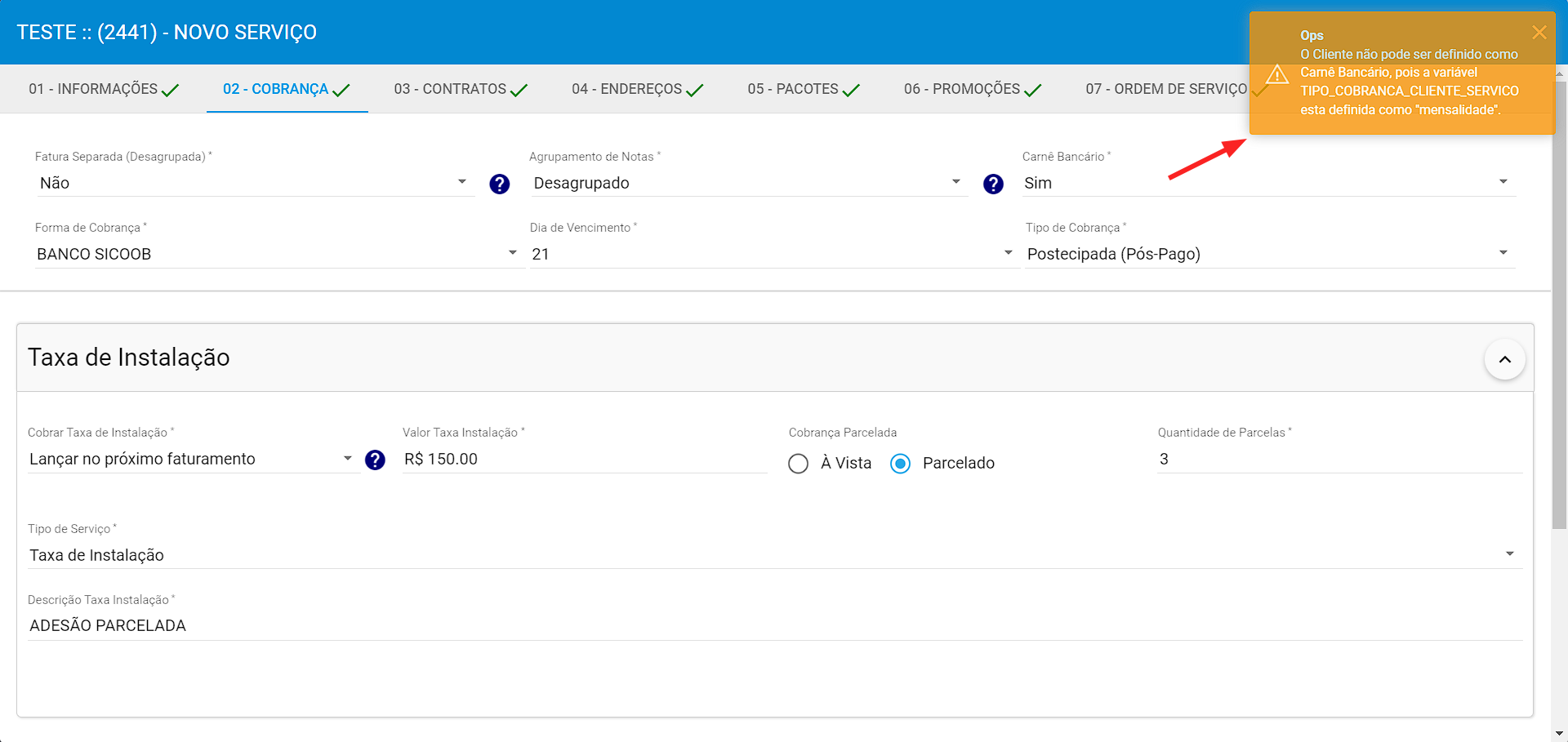
¶ - Central do Assinante
¶ 101. Anexos na Assinatura de Contrato
Foi implementada a possibilidade de incluir anexos durante a assinatura do contrato por meio da Central do Assinante, conforme imagens abaixo:
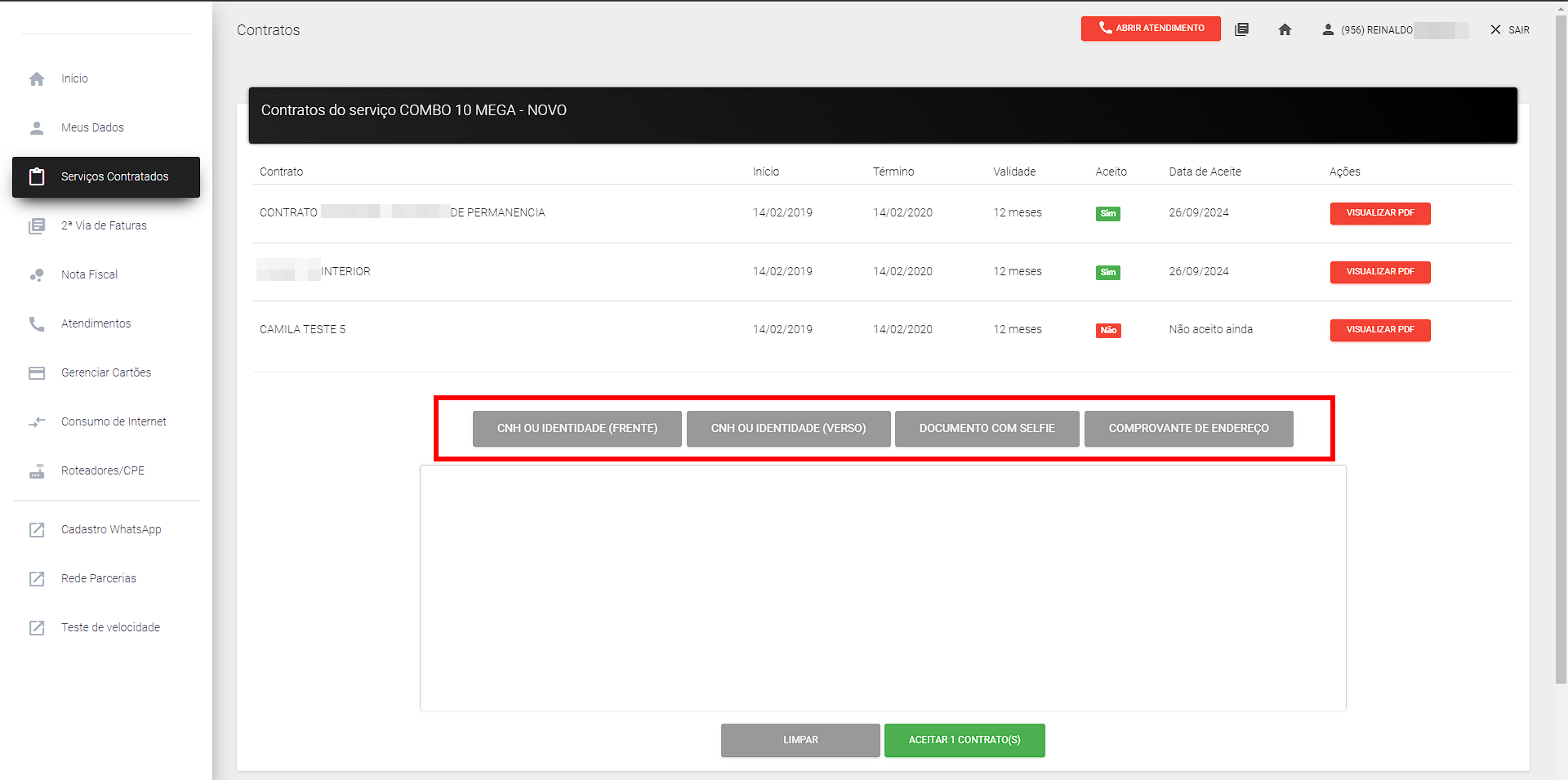
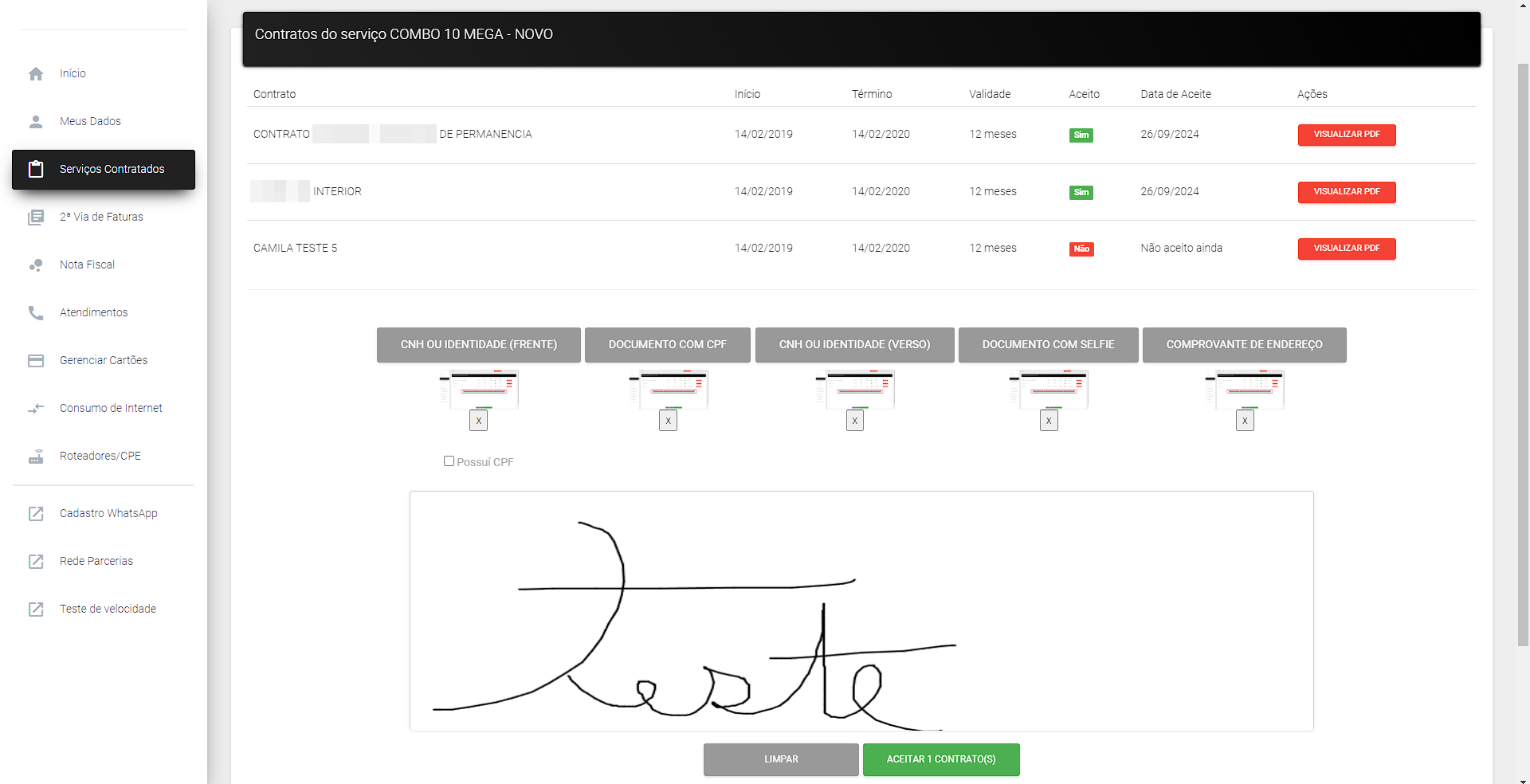
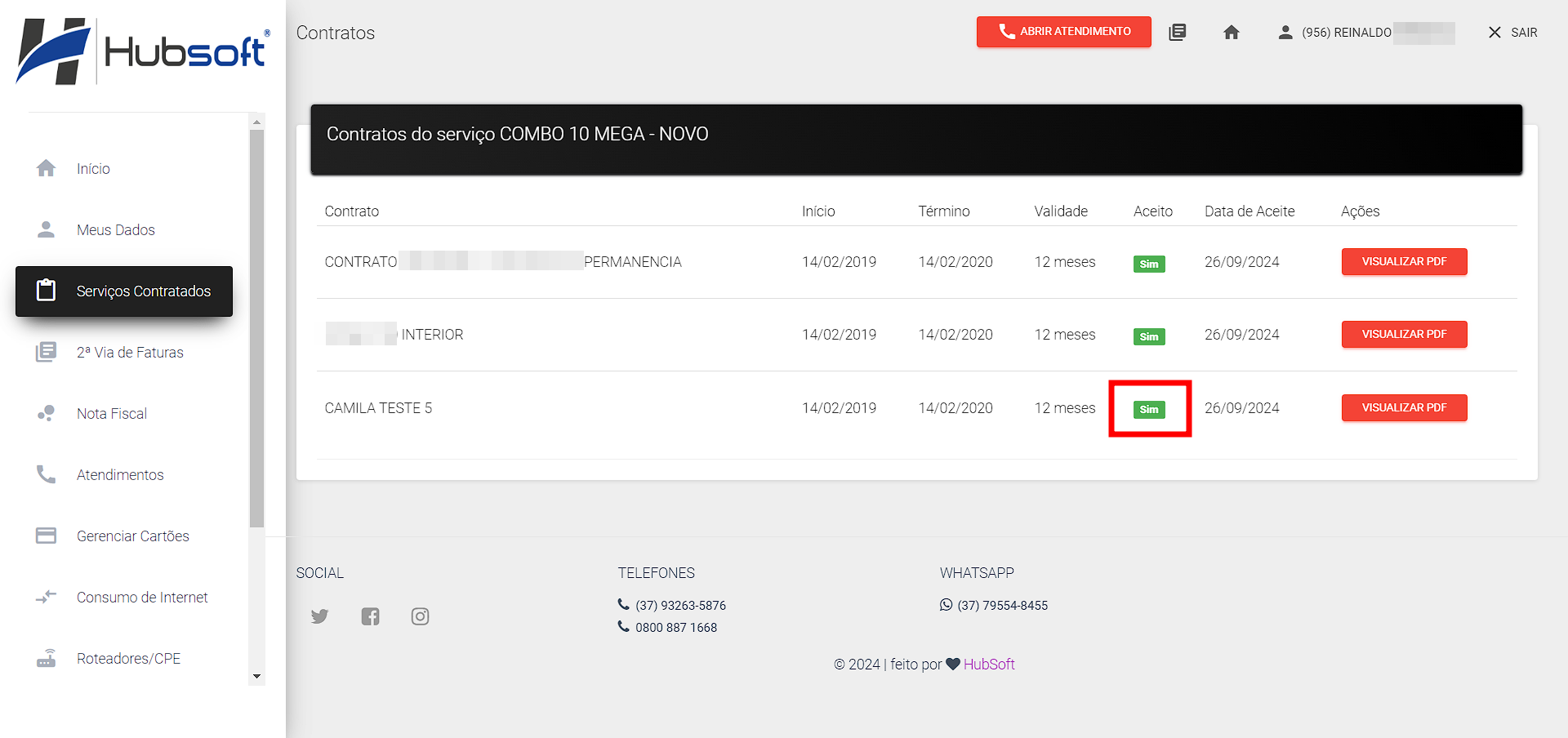
Além disso, o provedor também conseguirá configurar quais anexos serão obrigatórios durante a assinatura do contrato. Para definir a obrigatoriedade dos anexos, basta ir ao Menu Lateral > Configuração > Geral > Central do Assinante; na aba de Configurações, defina o Tipo de Foto Obrigatória, como ilustrado abaixo:
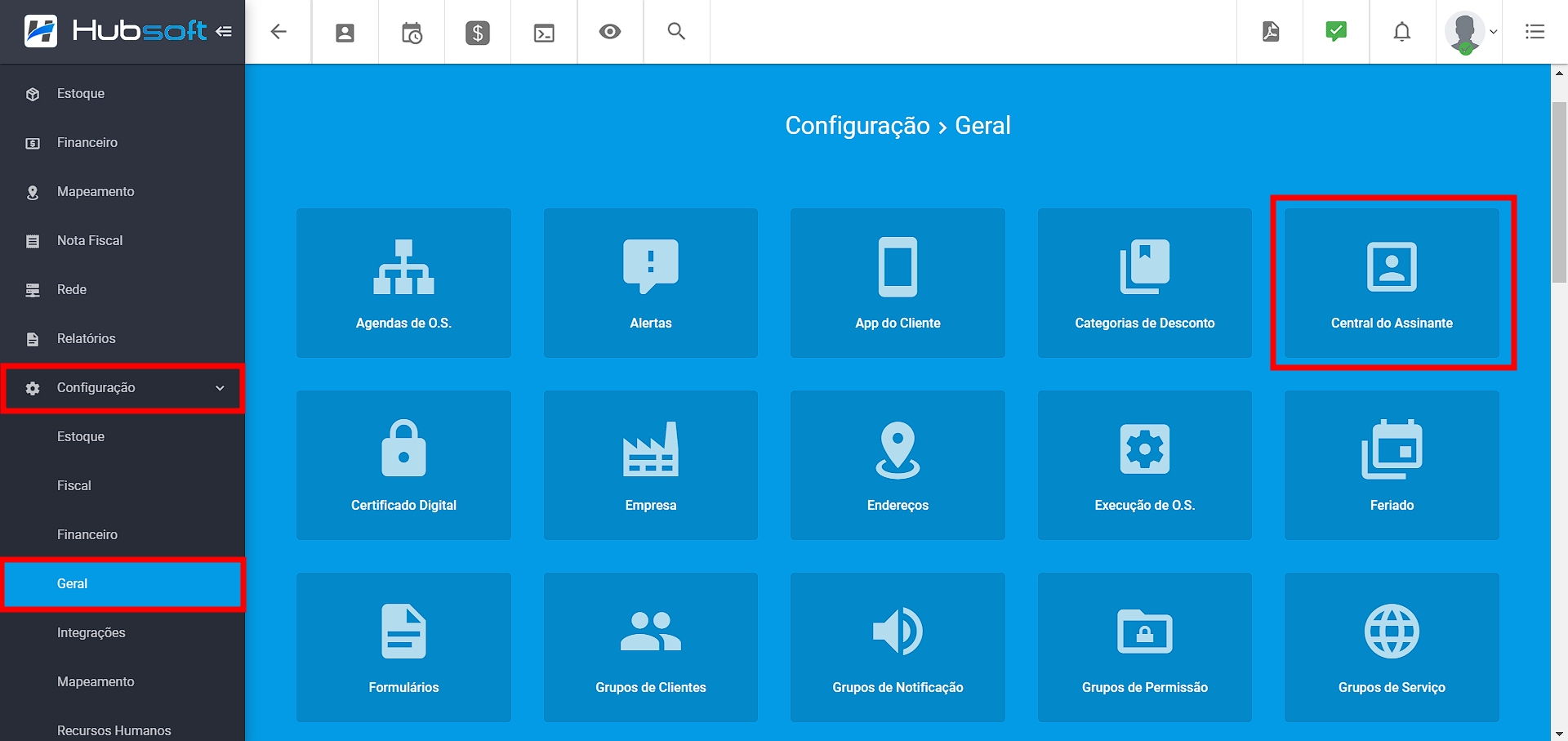
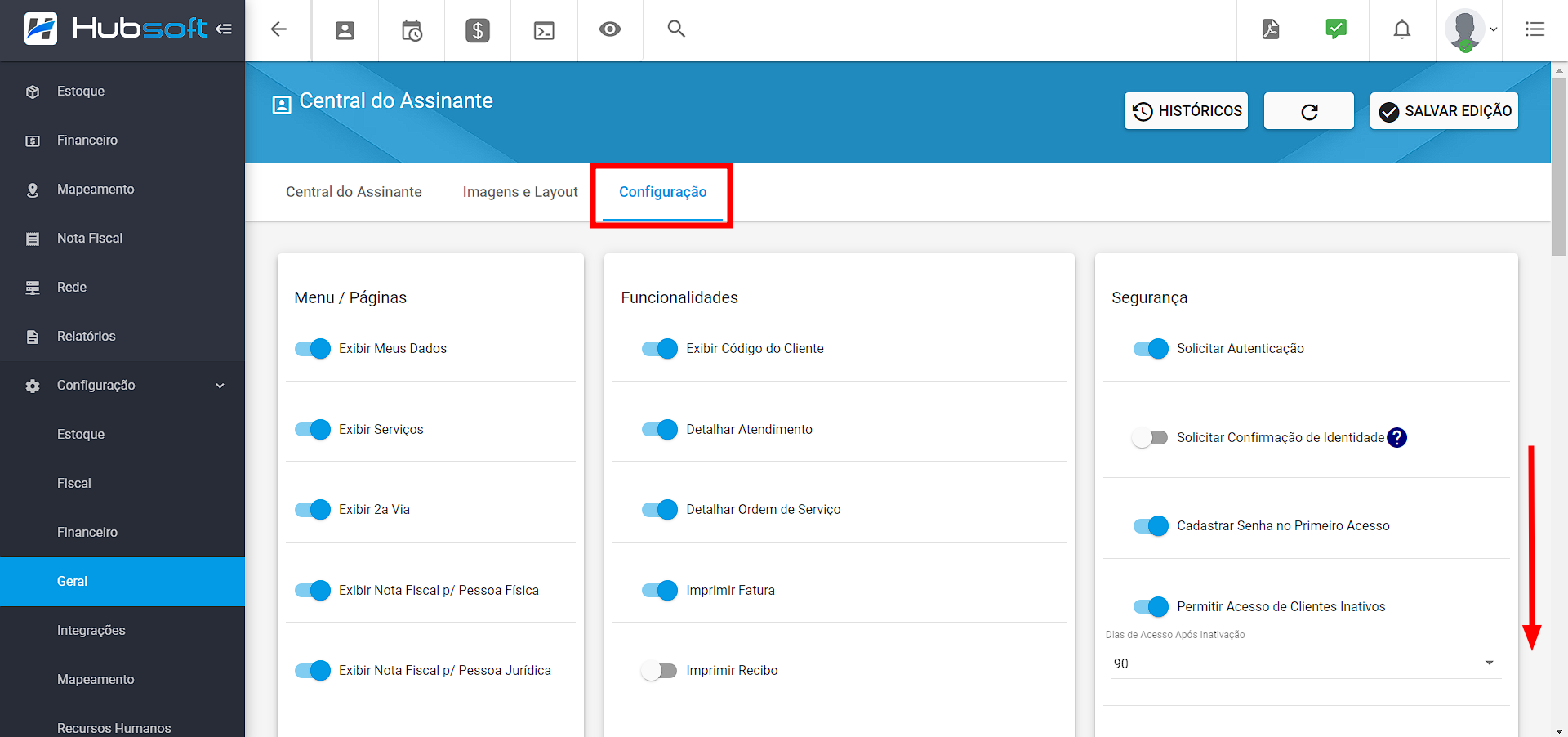
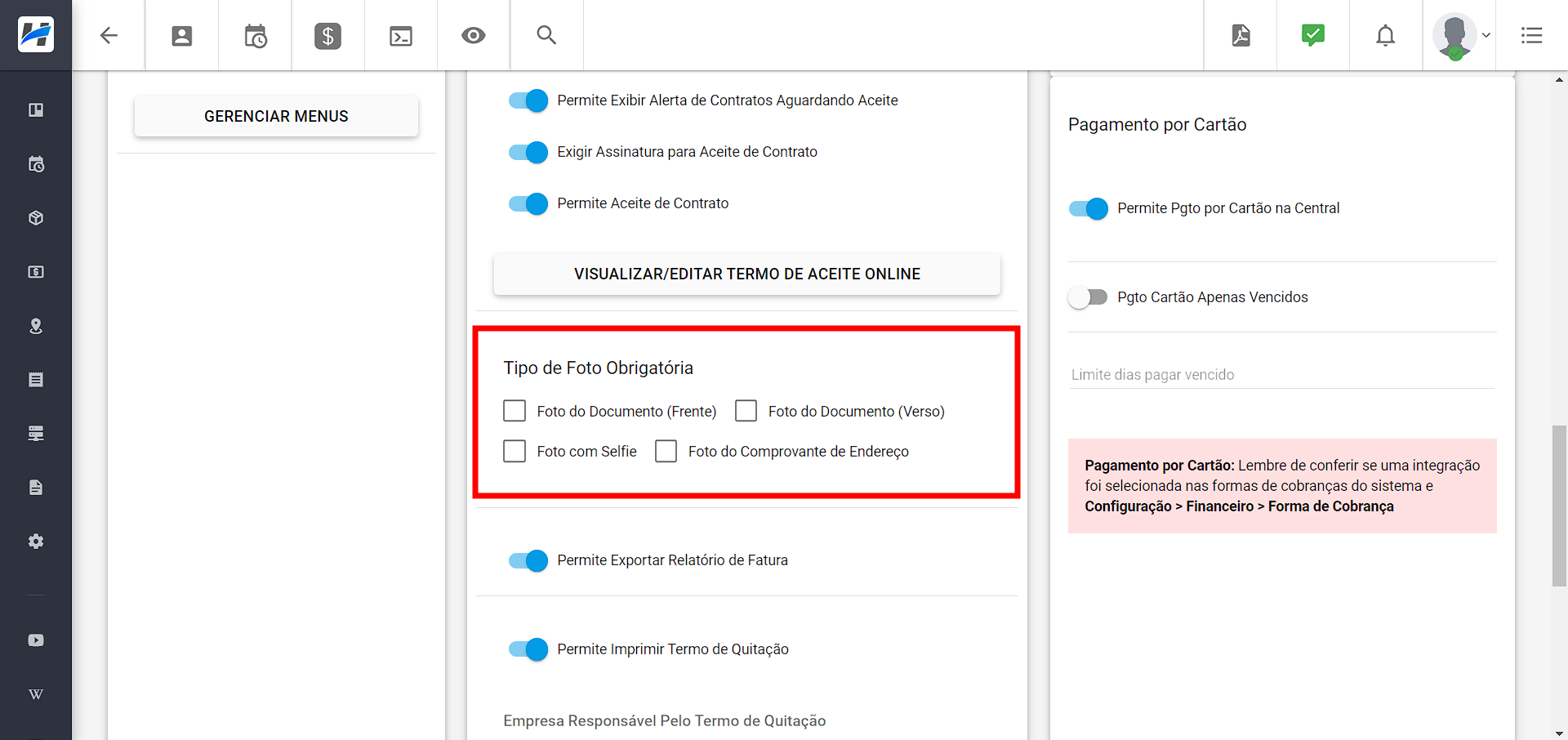
¶ 102. Ajuste Mensagem SMS | Recuperação de Senha
A partir desta versão, quando o cliente solicitar a recuperação de senha, seja pela Central de Atendimento ou pelo APP do Cliente, a mensagem padrão do SMS de Recuperação de Senha incluirá o primeiro nome do cliente, conforme exemplo abaixo:
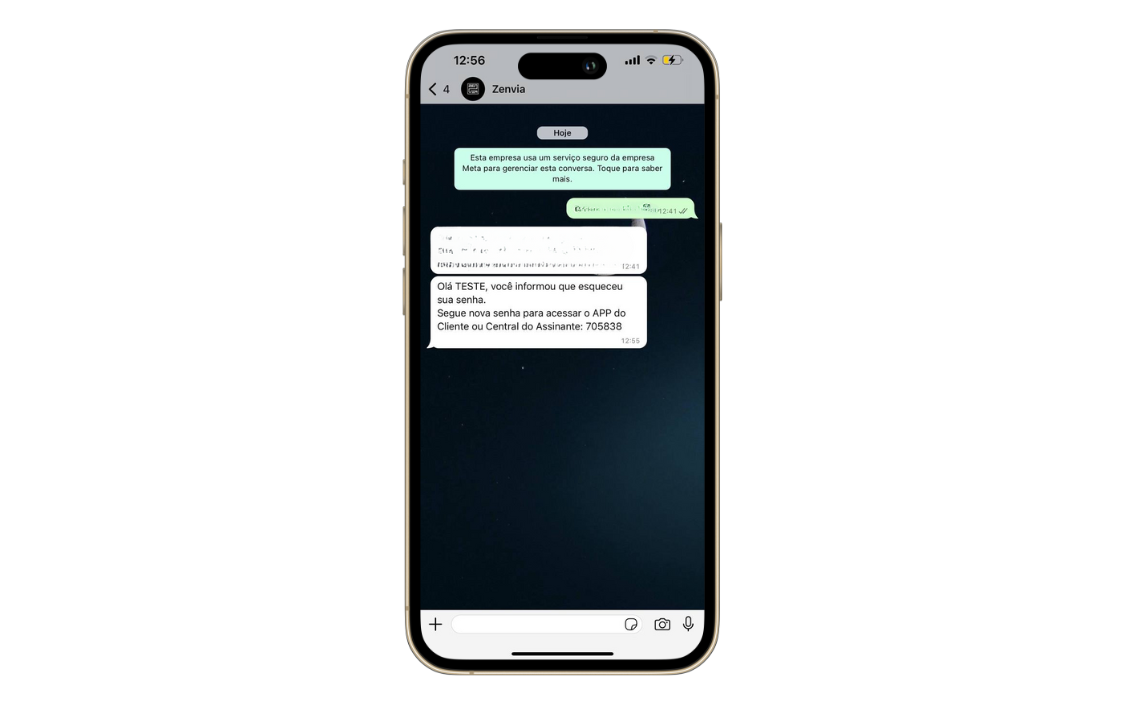
¶ 103. Limitar Atendimentos
Foi implementada uma nova funcionalidade nas configurações da Central do Assinante que permite definir um limite para a quantidade de atendimentos que um cliente pode abrir em um determinado período. Com essa atualização, ao tentar abrir um novo atendimento pela Central do Assinante, o sistema irá verificar se a regra Limitar Atendimentos está ativada e se as configurações foram preenchidas corretamente. Caso o limite seja atingido, o cliente receberá uma mensagem de erro impedindo a abertura de um novo atendimento, garantindo maior controle sobre o volume de solicitações.
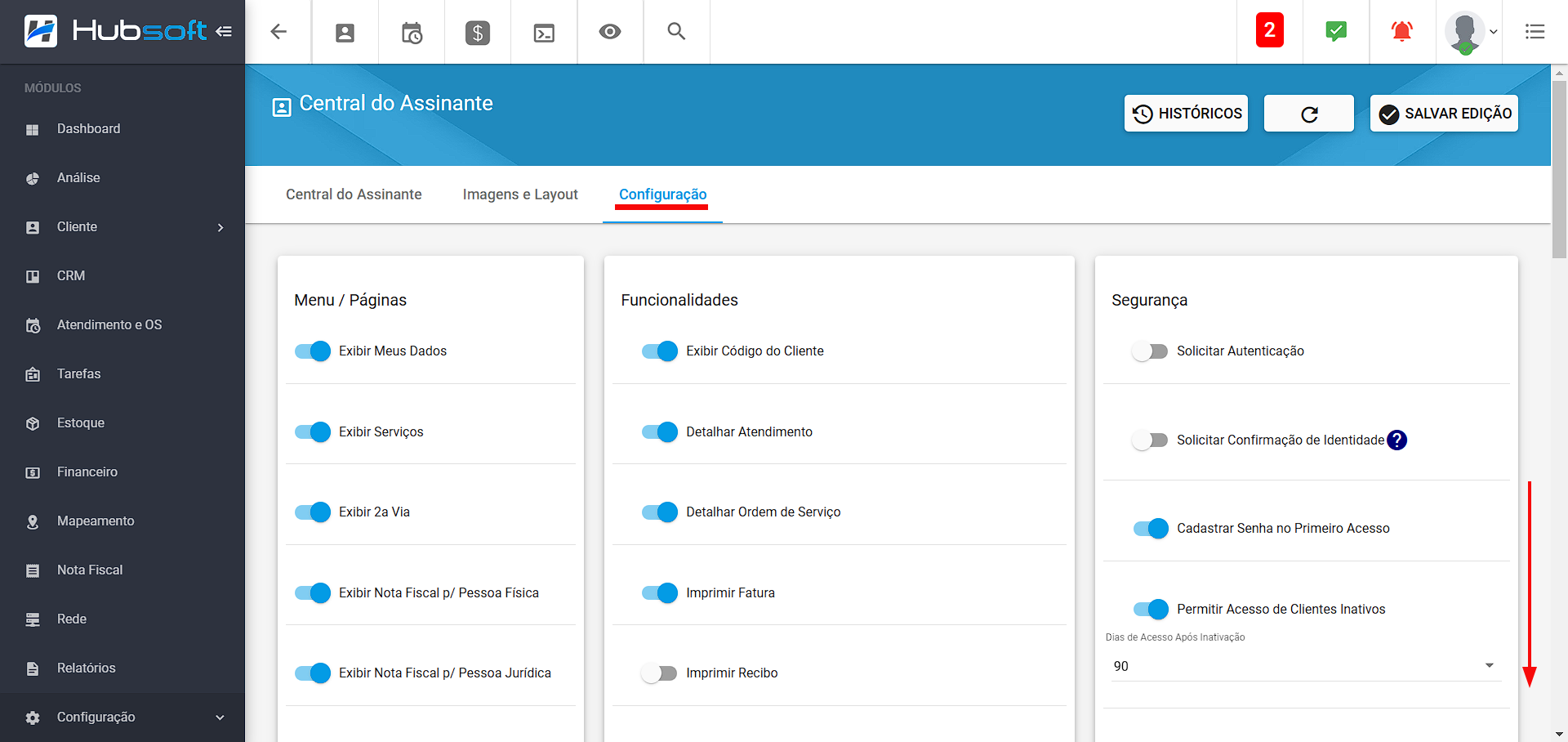
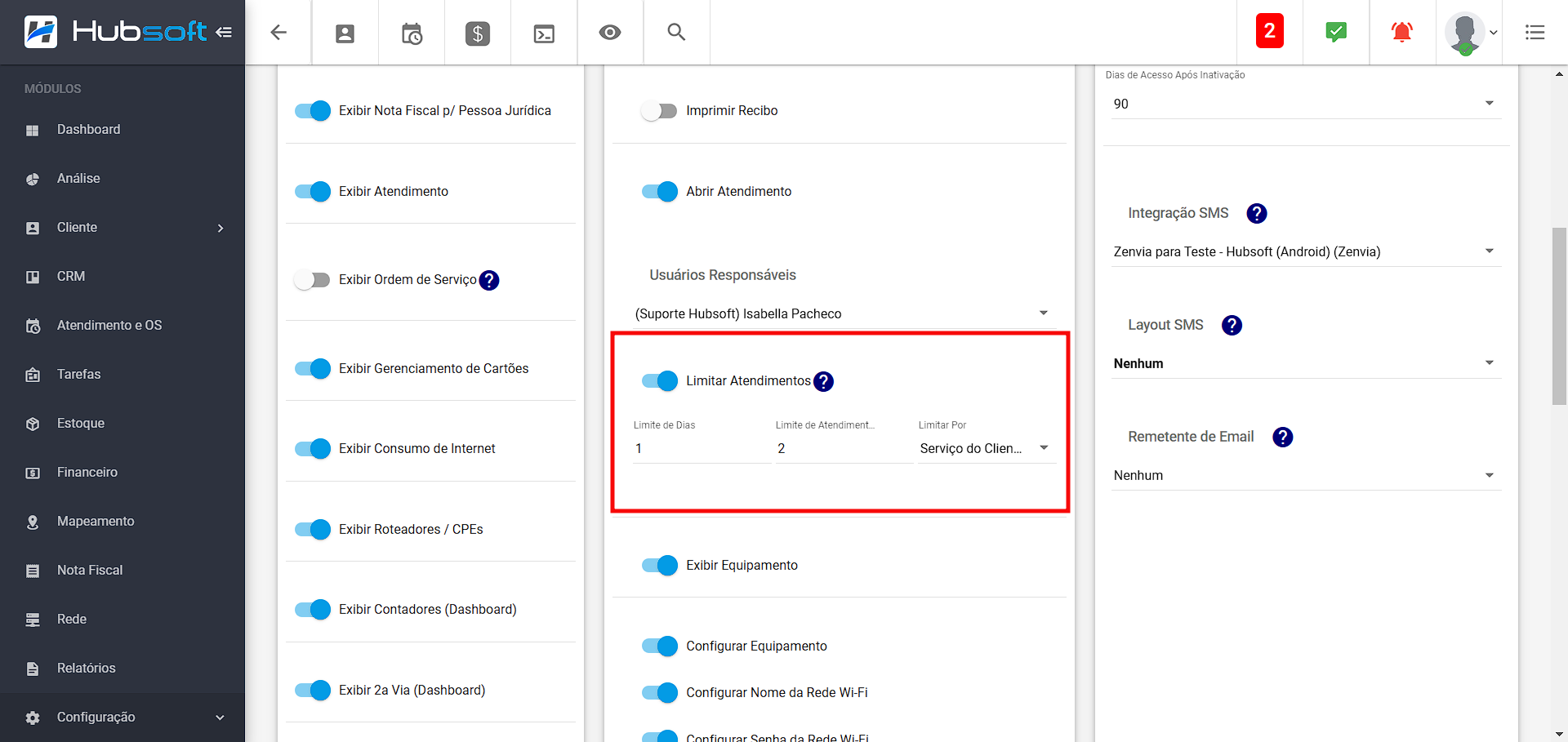
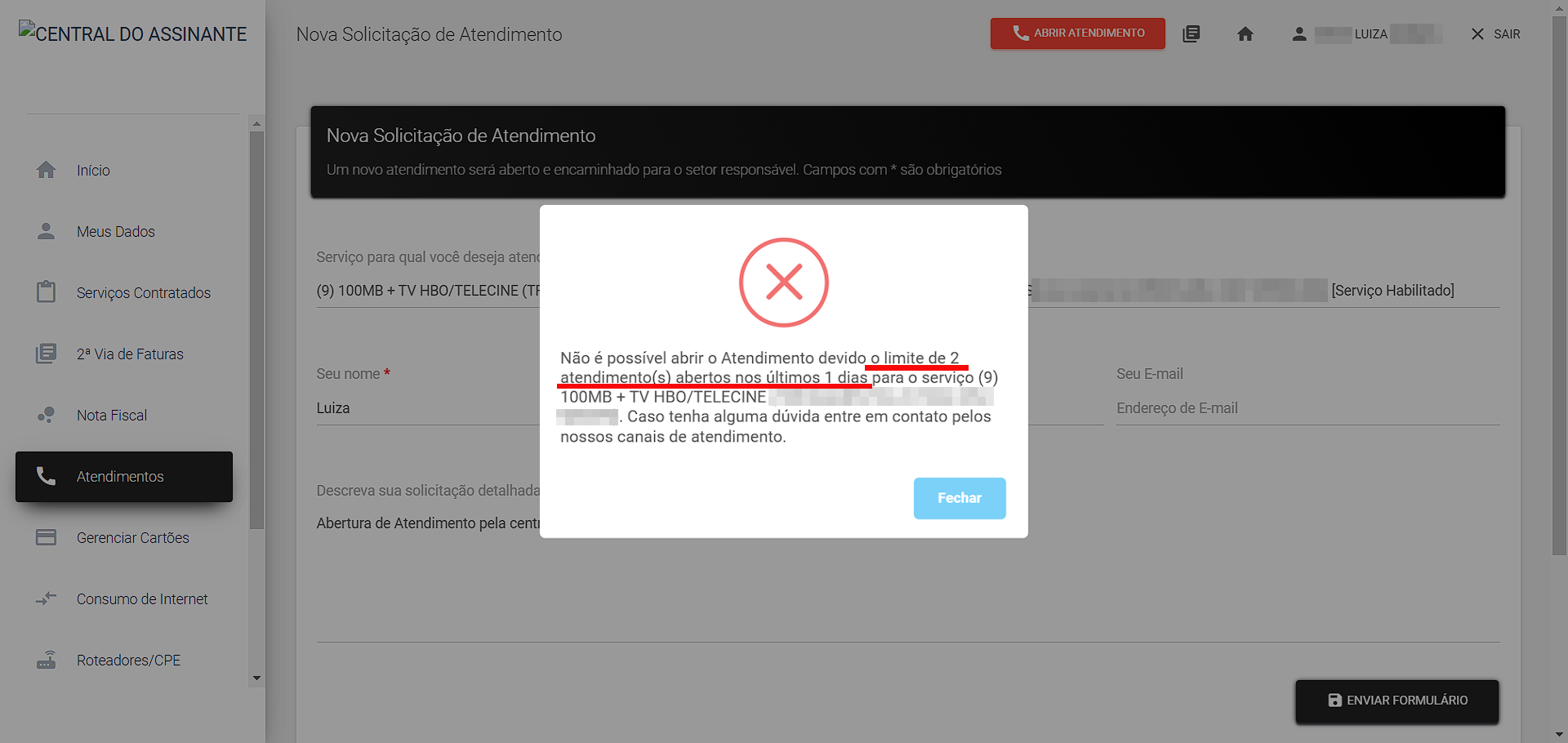
¶ - APP do Cliente
¶ 104. Limitar Atendimentos
Também foi acrescentado as configurações do APP do Cliente a possibilidade de definir um limite para a quantidade de atendimentos que um cliente pode abrir em um determinado período. Com essa atualização, ao tentar abrir um novo atendimento pela Central do Assinante, o sistema irá verificar se a regra Limitar Atendimentos está ativada e se as configurações foram preenchidas corretamente. Caso o limite seja atingido, o cliente receberá uma mensagem de erro impedindo a abertura de um novo atendimento, garantindo maior controle sobre o volume de solicitações.